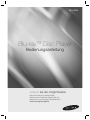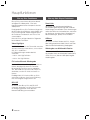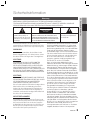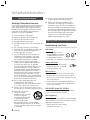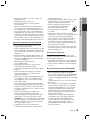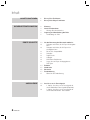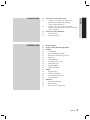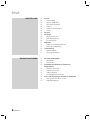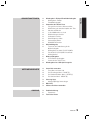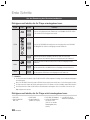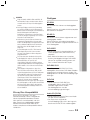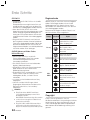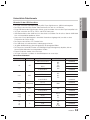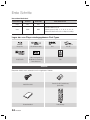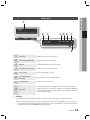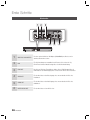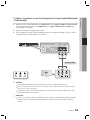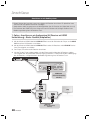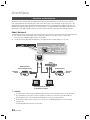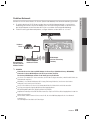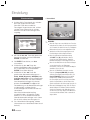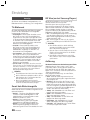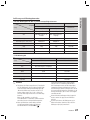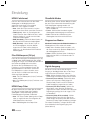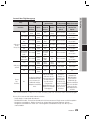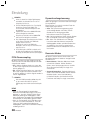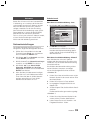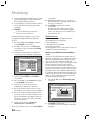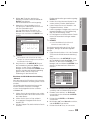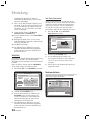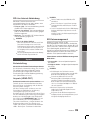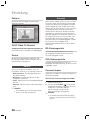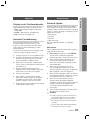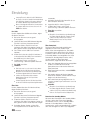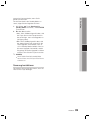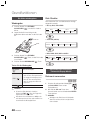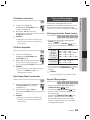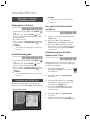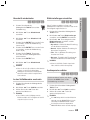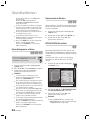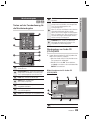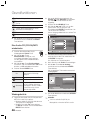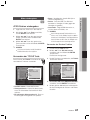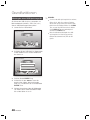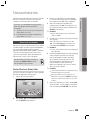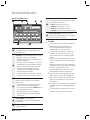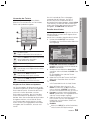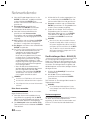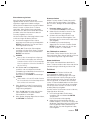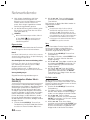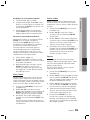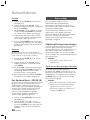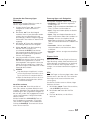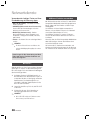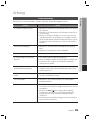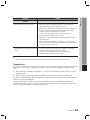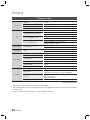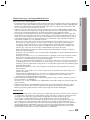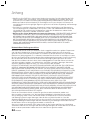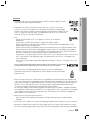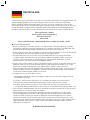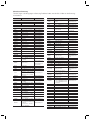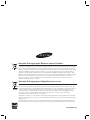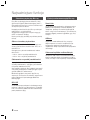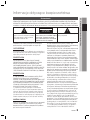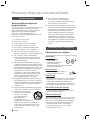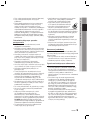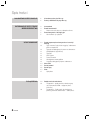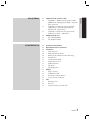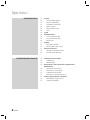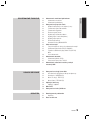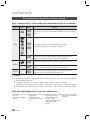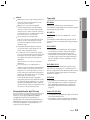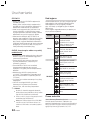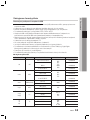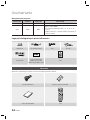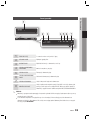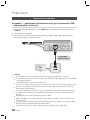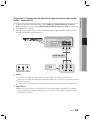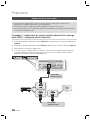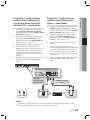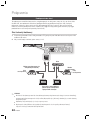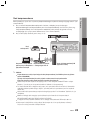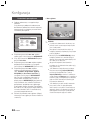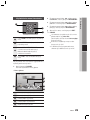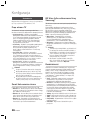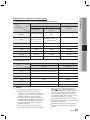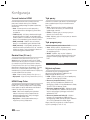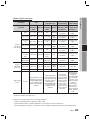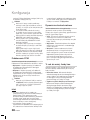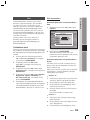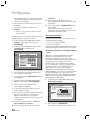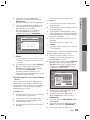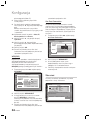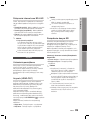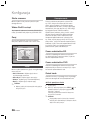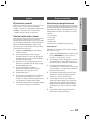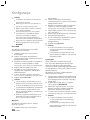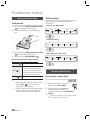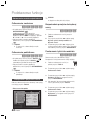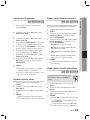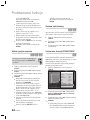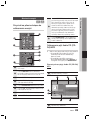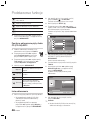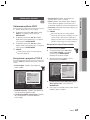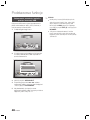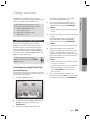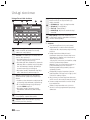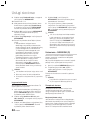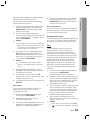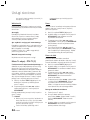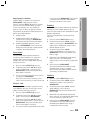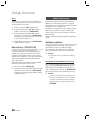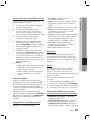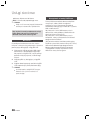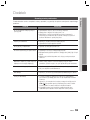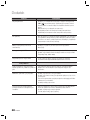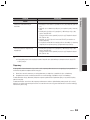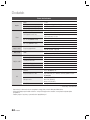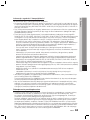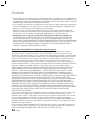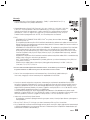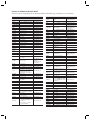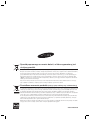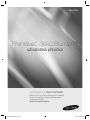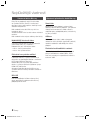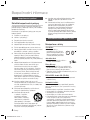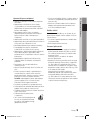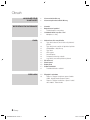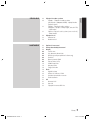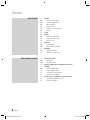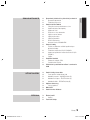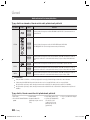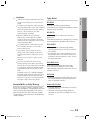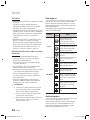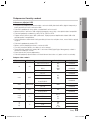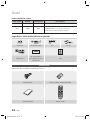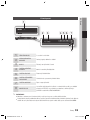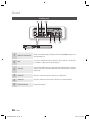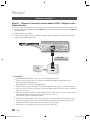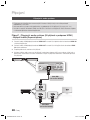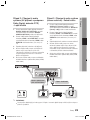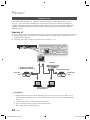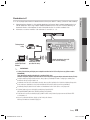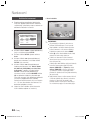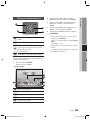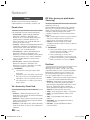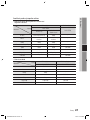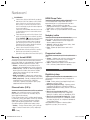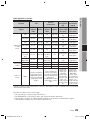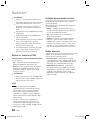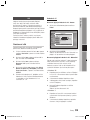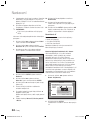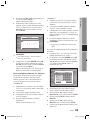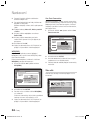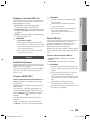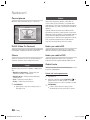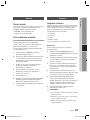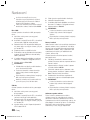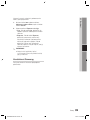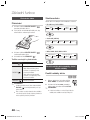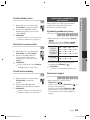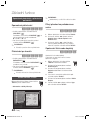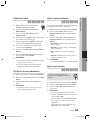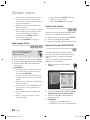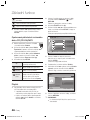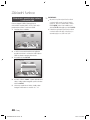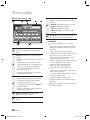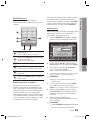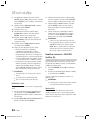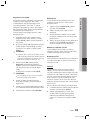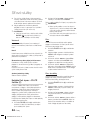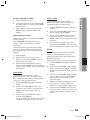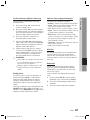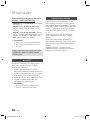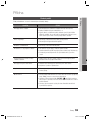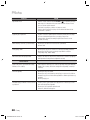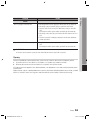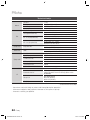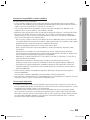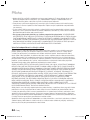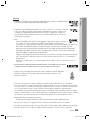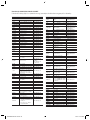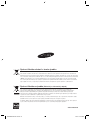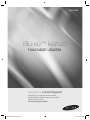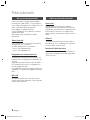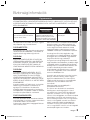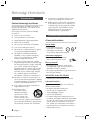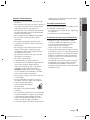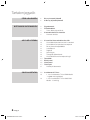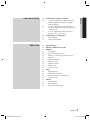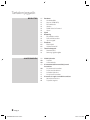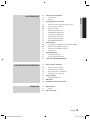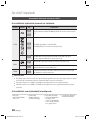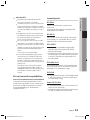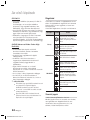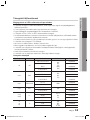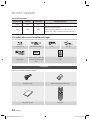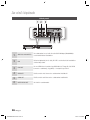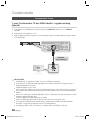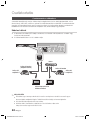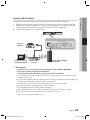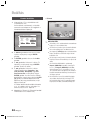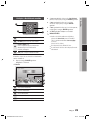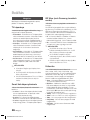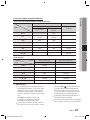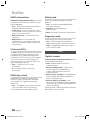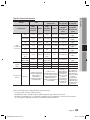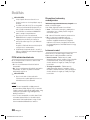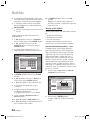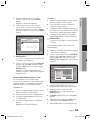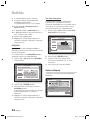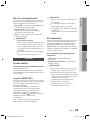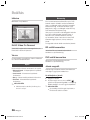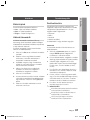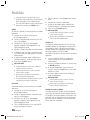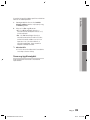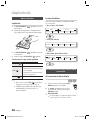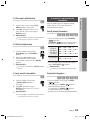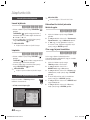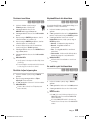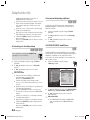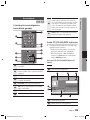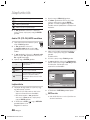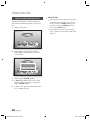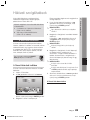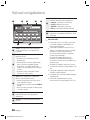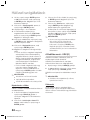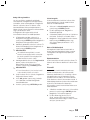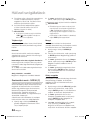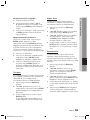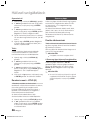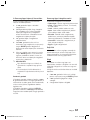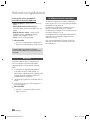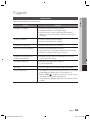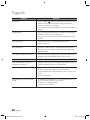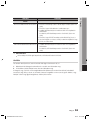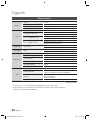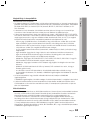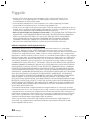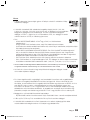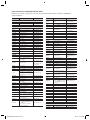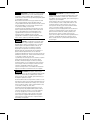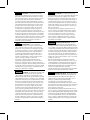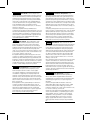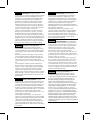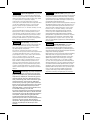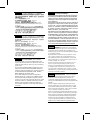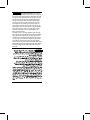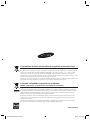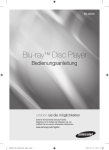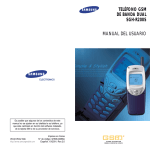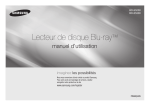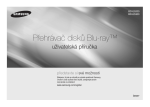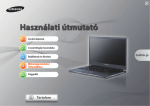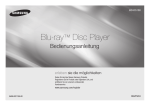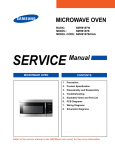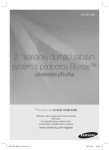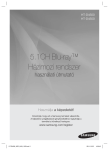Download Samsung BD-D5300 Benutzerhandbuch
Transcript
BD-D5300 Blu-ray™ Disc Player Bedienungsanleitung erleben sie die möglichkeiten Danke für den Kauf dieses Samsung Produkts. Registrieren Sie Ihr Produkt unter folgendem Link, und profitieren Sie von unserem umfassenden Kundenservice: www.samsung.com/register Hauptfunktionen Blu-ray Disc-Funktionen Blu-ray-Disks unterstützen die höchste derzeit verfügbare HD-Videoqualität - Eine hohe Kapazität bedeutet keinen Kompromiss bei der Videoqualität. Die folgenden Blu-ray Disc-Funktionen hängen von der Disk selbst ab und können unterschiedlich sein. Das Erscheinungsbild und die Navigation durch die Funktionen sind ebenfalls von Disk zu Disk unterschiedlich. Nicht alle Disks verfügen über die im Folgenden beschriebenen Funktionen. Video-Highlights Das BD-ROM-Format für den Filmvertrieb unterstützt drei hoch entwickelte Video-Codecs, unter anderem AVC, VC-1 und MPEG-2. HD Videoauflösungen werden ebenfalls unterstützt: • 1920 x 1080 High Definition • 1280 x 720 High Definition Für hochauflösende Wiedergabe Um den HD Inhalt einer Blu-ray-Disk ansehen zu können, benötigen Sie einen HD-Fernseher. Bei einigen Blu-ray-Disks kann es erforderlich sein, den HDMI OUT Anschluss des Players zu verwenden, um den HD-Inhalt anschauen zu können. Die Möglichkeit, HD-Inhalte auf Blu-ray-Disks anschauen zu können, kann je nach Auflösung Ihres Fernsehgeräts eingeschränkt sein. BD-LIVE Sie können eine Blu-ray-Disk, die BD-LIVE unterstützt verwenden, um vom Disk-Hersteller zur Verfügung gestellten Inhalt über eine Netzwerkverbindung herunterzuladen. 2 Deutsch Blu-ray Disk-Player Funktionen Smart Hub Sie können über eine Netzwerkverbindung verschiedene gebührenpflichtige oder Freeware Anwendungen herunterladen. Diese Anwendungen stellen eine Reihe von Internetdiensten und Inhalte zur Verfügung, wie Nachrichten, Wetterberichte, Börsennotierungen, Spiele, Filme und Musik. AllShare Sie können auf Ihren Geräten (wie PCs, Handys oder NAS) gespeicherte Videos, Musik und Fotos über eine Netzwerkverbindung wiedergeben. Wiedergabe von Multimedia Dateien Sie können den USB-Anschluss verwenden, um verschiedene Arten von Multimedia Dateien (MP3, JPEG, DivX, usw.) über ein USB-Speichergerät wiederzugeben. Sicherheitsinformation 02 Warnung Sicherheitsinformation ABDECKUNG ODER RÜCKWAND NICHT ÖFFNEN! STROMSCHLAGGEFAHR! TEILE IM GERÄTEINNEREN KÖNNEN VOM BENUTZER NICHT GEWARTET WERDEN. LASSEN SIE REPARATUREN NUR VON QUALIFIZIERTEM FACHPERSONAL DURCHFÜHREN. ACHTUNG Dieses Symbol weist auf eine „ gefährliche Netzspannung“ im Inneren des Geräts hin. Es besteht die Gefahr von Stromschlägen und Verletzungen. STROMSCHLAGGEFAHR! NICHT ÖFFNEN! ACHTUNG : NEHMEN SIE DIE ABDECKUNG ODER RÜCKWAND AUF KEINEN FALL AB, UM DAS RISIKO EINES ELEKTRISCHEN SCHLAGS ZU VERRINGERN. IM INNEREN BEFINDEN SICH KEINE TEILE, DIE VOM BENUTZER GEWARTET WERDEN MÜSSEN LASSEN SIE REPARATUREN NUR VON QUALIFIZIERTEM FACHPERSONAL DURCHFÜHREN. Achten Sie beim Aufstellen des Geräts darauf, dass genügend Platz zur Verfügung steht. Stellen Sie das Gerät daher beispielsweise nicht in einem engen Bücherregal auf. WARNUNG Um Schäden zu vermeiden, die eine Brand- oder Stromschlaggefahr nach sich ziehen können, setzen Sie dieses Gerät nicht Regen oder Feuchtigkeit aus. ACHTUNG IN DIESEM BLU-RAY DISC-PLAYER KOMMT EIN UNSICHTBARER LASERSTRAHL ZUM EINSATZ, DER ZU VERLETZUNGEN ODER SCHÄDEN FÜHREN KANN, WENN ER DIREKT AUF PERSONEN ODER GEGENSTÄNDE GERICHTET WIRD. BEDIENEN SIE DEN BLU-RAY DISC-PLAYER AUSSCHLIESSLICH GEMÄSS DEN ANWEISUNGEN IN DER BEDIENUNGSANLEITUNG. ACHTUNG ÖFFNEN SIE KEINE ABDECKUNGEN, UND FÜHREN SIE REPARATURARBEITEN NIEMALS SELBST AUS. LASSEN SIE REPARATUREN NUR VON QUALIFIZIERTEM KUNDENDIENSTPERSONAL DURCHFÜHREN. Dieses Produkt erfüllt die CE-Richtlinien für abgeschirmte Kabel und Anschlüsse zur Verbindung mit anderen Geräten. Um eine elektromagnetische Beeinflussung anderer Geräte (z. B. Radios und Fernsehgeräte) zu vermeiden, verwenden Sie nur abgeschirmte Kabel und Anschlüsse für die Verbindungen. WICHTIGER HINWEIS Das Netzkabel dieses Geräts ist mit einem Formstecker mit integrierter Sicherung ausgestattet. Die Nennspannung dieser Sicherung ist auf der Unterseite des Steckers angegeben. Im Bedarfsfall ist die Sicherung gegen eine Sicherung nach BS 1362 (bzw. der jeweiligen Entsprechung dieser Norm) mit derselben Nennspannung auszutauschen. Dieses Symbol weist auf wichtige Anweisungen im Begleitmaterial zum Produkt hin. Verwenden Sie den Stecker keinesfalls, wenn die Sicherungsabdeckung entfernt ist, sofern diese abnehmbar ist. Wenn eine Ersatzabdeckung für die Sicherung benötigt wird, muss diese dieselbe Farbe wie die Stiftseite des Steckers haben. Ersatzabdeckungen sind im Fachhandel erhältlich. Falls der montierte Stecker nicht für die Steckdosen in Ihrem Haushalt geeignet ist oder das Kabel nicht bis zu einer Steckdose reicht, erwerben Sie ein geeignetes, geprüftes Verlängerungskabel oder wenden Sie sich an Ihren Fachhändler. Wenn es keine andere Möglichkeit als das Abtrennen des Steckers vom Kabel gibt, entfernen Sie die Sicherung, und entsorgen Sie den Stecker ordnungsgemäß. Stecken Sie den Stecker nicht in eine Steckdose. Es besteht Stromschlaggefahr durch die nicht isolierten Enden des Stromkabels. Entfernen Sie den Stecker aus der Steckdose, um das Gerät vollständig abzuschalten. Aus diesem Grund sollte sich der Netzstecker in Reichweite befinden. Die zu diesem Benutzerhandbuch gehörige Produkteinheit ist unter geistigen Eigentumsrechten Dritter lizenziert. Diese Lizenz beschränkt sich auf die private, nicht gewerbliche Verwendung durch den Endbenutzer und auf die in dieser Lizenz vorliegenden Inhalte. Eine gewerbliche Verwendung ist nicht gestattet. Die Lizenz gilt ausschließlich für diese Produkteinheit und umfasst keine nicht lizenzierten oder den Normen ISO/IEC 11172-3 oder ISO/IEC 13818-3 entsprechenden Produkteinheiten oder Verfahren, die zusammen mit dieser Produkteinheit verwendet oder verkauft werden. Die Lizenz gilt lediglich für die Verwendung dieser Produkteinheit zum Kodieren und/ oder Dekodieren von Audiodateien, die den Normen ISO/IEC 11172-3 oder ISO/IEC 13818-3 entsprechen. Unter dieser Lizenz werden keine Rechte an Leistungsmerkmalen und Funktionen von Produkten vergeben, die diesen Normen nicht entsprechen. Deutsch 3 Sicherheitsinformation Vorsichtsmaßnahmen Wichtige Sicherheitshinweise Lesen Sie diese Bedienungsanleitung sorgfältig durch, bevor Sie das Gerät in Betrieb nehmen. Befolgen Sie alle folgenden Sicherheitshinweise. Halten Sie sie diese Bedienungsanleitung zur späteren Einsichtnahme griffbereit. 1. 2. 3. 4. 5. Lesen Sie diese Anweisungen. Bewahren Sie diese Anweisungen auf. Beachten Sie alle Warnhinweise. Befolgen Sie alle Anweisungen. Betreiben Sie das Gerät nicht in der Nähe von Wasser. 6. Nur mit einem trockenen Tuch reinigen. 7. Blockieren Sie nicht die Belüftungsöffnungen. Halten Sie sich bei der Montage an die Anweisungen des Herstellers. 8. Nicht in der Nähe von Wärmequellen wie Heizkörpern, Warmluftgittern, Öfen oder anderen Wärme erzeugenden Apparaten (einschließlich AV-Receiver) aufstellen. 9. Nehmen Sie unter keinen Umständen Änderungen am gepolten oder geerdeten Schutzkontaktstecker vor. Ein gepolter Stecker verfügt über zwei Kontaktstifte, von denen einer breiter ist als der andere. Ein geerdeter Stecker verfügt über zwei Stiften sowie einen Erdungskontakt. Der breite Kontaktstift bzw. der Erdungsstift wird aus Sicherheitsgründen verwendet. Falls der vorhandene Stecker nicht in Ihre Steckdose passt, lassen Sie die Steckdose durch einen qualifizierten Elektriker austauschen. 10. Nicht auf das Netzkabel treten und insbesondere an den Steckern, Steckerbuchsen und an der Stelle aus dem es aus dem Gerät austritt nicht knicken. 11. Zubehör und/oder Zusatzgeräte dürfen nur mit Genehmigung des Herstellers hinzugefügt werden. 12. Verwenden Sie für das Gerät nur Gestelle, Ständer, Stative, Konsolen und Tische, die vom Hersteller empfohlen oder in Verbindung mit dem Gerät verkauft werden. Bei Verwendung eines Transportwagens bewegen Sie das Gerät nur mit äußerster Vorsicht, um Verletzungen durch Umkippen zu vermeiden. 4 Deutsch 13. Trennen Sie das Gerät bei Gewitter oder längerer Abwesenheit vom Stromnetz. 14. Überlassen Sie Reparaturarbeiten stets Fachleuten. Eine Wartung ist immer dann erforderlich, wenn das Gerät auf irgendeine Weise beschädigt wurde, beispielsweise bei beschädigtem Netzkabel oder Stecker, bei in das Gerät gelangter Flüssigkeit oder Objekten, wenn das Gerät Regen oder Feuchtigkeit ausgesetzt war, nicht ordnungsgemäß arbeitet oder fallengelassen wurde. Lagerung und Handhabung der Disks Handhabung von Disks Disk-Form • Verwenden Sie nur Disks mit Standardform. Wenn Sie unregelmäßige Disks (Disks mit besonderen Formen) verwenden, kann dies den Player beschädigen. Halten der Disks • Vermeiden Sie das Berühren der Oberfläche der Disk, auf der die Daten gespeichert sind. Blu-ray Discs • Lassen Sie die Blu-ray-Disk nicht über einen längeren Zeitraum im Player. Nehmen Sie die Blu-ray-Disk aus dem Player und bewahren Sie sie in ihrer Hülle auf. • Achten Sie darauf, die Oberfläche der Blu-ray Disk nicht zu zerkratzen oder Fingerabdrücke auf ihr zurückzulassen. DVD-VIDEO, Audio CD (CD-DA) • Wischen Sie den Schmutz und Staub auf der Disk mit einem weichen Tuch ab. Disk-Lagerung Achten Sie darauf, dass die Disk nicht beschädigt wird. Die Daten auf der Disk sind äußerst anfällig gegenüber Umwelteinflüssen. • Setzen Sie die Disk nicht direkter Sonneneinstrahlung aus. • Beschreiben Sie die bedruckte Seite nicht mit Kugelschreiber oder Bleistift. • Keine Reinigungs- oder Antistatik Sprays für die Reinigung der Disks verwenden. Verzichten Sie auch auf flüchtige Chemikalien wie Benzin oder Verdünner. • Bringen Sie keine Aufkleber oder Etiketten auf den Disks an. (Verwenden Sie keine Disks mit Resten von Klebeband oder von unvollständig entfernten Aufklebern.) • Verwenden Sie keine kratzfesten Schutzabdeckungen. • Verwenden Sie keine Disks, die mit einem Etikettendrucker beschriftet wurden. • Legen Sie keine gewölbten oder gesprungenen Disks ein. • Wenn Sie andere Komponenten an diesen Player anschließen, müssen diese vorher abgeschaltet werden. • Den Player während der Wiedergabe einer Disk nicht bewegen. Die Disk kann zerkratzt oder beschädigt bzw. die inneren Teile des Players beschädigt werden. • Keine mit Wasser gefüllte Blumenvasen oder kleine Metallgegenstände auf den Player stellen. • Führen Sie Ihre Hand nicht in die Disk-Lade ein. • Es dürfen ausschließlich Disks in die Disk-Lade eingelegt werden. • Externe Störungsquellen, wie Blitze und elektrostatische Aufladung können den normalen Betrieb des Players beeinträchtigen. Wenn dieser Fall eintritt, den Player mit der POWER Taste aus- und wieder einschalten oder den Netzstecker aus der Steckdose ziehen und wieder anschließen. Anschließend funktioniert der Player wieder normal. • Vergewissern Sie sich, dass Sie die Disk nach der Benutzung entfernt und den Player Wartung des Gehäuses Bevor Sie das Gehäuse des Blu-ray Players reinigen sicherstellen, dass der Netzstecker aus der Steckdose gezogen ist. • Verwenden Sie kein Benzin, keinen Verdünner oder andere Lösungsmittel für die Reinigung. • Wischen Sie das Gehäuse mit einem weichen Tuch ab. Beschränkungen bei der Wiedergabe • Der Player kann unter Umständen nicht auf alle Bedienungsbefehle reagieren, da einige Blu-ray, DVD und CD Disks eine spezielle oder eingeschränkte Bedienung ermöglichen und nur einige Wiedergabefunktionen zur Verfügung stellen. Hierbei handelt es sich nicht um einen Defekt des Players. • Samsung kann nicht garantieren, dass dieser Player alle Disks mit dem Blu-ray, DVD oder CD Logo wiedergegeben kann, da sich die Diskformate weiterentwickeln und bei der Erstellung der Blu-ray Disk, DVD oder CD Software und/oder der Herstellung von Disks Fehler auftreten können. Wenden Sie sich bitte an den SAMSUNG Kundendienst wenn Sie Fragen oder oder Probleme bei der Wiedergabe von Bluray, DVD oder CD Disks auf diesem Player haben. Weitere Informationen zu den Wiedergabebeschränkungen finden Sie in diesem Handbuch. Deutsch 5 Sicherheitsinformation Vorsichtsmaßnahmen für den Betrieb ausgeschaltet haben. • Wenn Sie beabsichtigen, den Player für einen längeren Zeitraum nicht zu benutzen, den Stecker aus der Steckdose ziehen. • Wischen Sie beim Reinigen der Disk mit geraden Bewegungen von der Mitte zur Außenkante der Disk. • Den Player keinen Flüssigkeiten aussetzen. • Solange das Gerät mit einer Stromquelle verbunden ist, steht es auch in ausgeschaltetem Zustand unter Strom (Stand-by-Modus). • Halten Sie Wasser und andere Flüssigkeiten vom Gerät fern, und schützen Sie es vor Flüssigkeitsspritzern und Tropfen. Stellen Sie keine mit Flüssigkeiten gefüllten Behälter auf dem Gerät ab (z. B. Vasen). • Der Netzstecker wird als ein Trennungs-Gerät verwendet, daher muss der Netzstecker stets leicht zugänglich sein. 02 • Bewahren Sie die Disk an einem kühlen, gut belüfteten Ort auf. • Stellen Sie die Disk vertikal auf. • Bewahren Sie die Disk in einer sauberen Schutzhülle auf. • Wenn der Player plötzlich von einem kalten an einen warmen Ort umgestellt wird, kann es zu einer Kondensation an den Betriebsteilen und der Linse kommen, was zu einer fehlerhaften Wiedergabe der Disk führen kann. Falls dieser Fall eintritt, den Netzstecker des Players ziehen, zwei Stunden warten und den Stecker erneut in die Steckdose stecken. Anschließend die Disk einlegen und die Wiedergabe erneut versuchen. Inhalt HAUPTFUNKTIONEN 2 2 Blu-ray Disc-Funktionen Blu-ray Disk-Player Funktionen SICHERHEITSINFORMATION 3 4 4 4 4 Warnung Vorsichtsmaßnahmen Wichtige Sicherheitshinweise Lagerung und Handhabung der Disks Handhabung von Disks 10 10 Vor der Benutzung des Benutzerhandbuchs Disktypen und Inhalte, die Ihr Player wiedergeben kann. Disktypen und Inhalte, die Ihr Player nicht wiedergeben kann. Blu-ray Disc-Kompatibilität Disktypen Regionalcode Copyright Unterstützte Dateiformate Logos der vom Player wiedergegebenen Disk-Typen Zubehör Vorderseite Rückseite Fernbedienung Übersicht der Fernbedienung ERSTE SCHRITTE 10 11 11 12 12 13 14 14 15 16 17 17 ANSCHLÜSSE 18 18 19 6 Deutsch Anschluss an ein Fernsehgerät 1. Option : Anschluss an ein Fernsehgerät mit einem HDMI-Kabel- Beste Qualität (Empfohlen) 2. Option : Anschluss an ein Fernsehgerät mit einem Audio/Videokabel - Gute Qualität 22 22 23 Anschluss an ein Audiosystem 1. Option : Anschluss an ein Audiosystem (AV-Receiver mit HDMI Unterstützung) - Beste Qualität (Empfohlen) 2. Option : Anschluss an ein Audiosystem (AV-Receiver mit Dolby Digital- oder DTS-Decoder) - Bessere Qualität Anschluss an das Netzwerk Kabel-Netzwerk Drahtlos-Netzwerk 24 25 26 26 26 26 26 28 28 28 28 28 28 28 30 30 30 31 31 34 35 Ersteinstellung Zugriff auf das Einstellungen Menü Anzeige TV-Bildformat Smart Hub Bildschirmgröße BD Wise (nur bei Samsung Playern) Auflösung HDMI-Farbformat Film-Bildfrequenz (24 fps) HDMI-Deep Color Standbild-Modus Progressiver Modus Audio Digital-Ausgang PCM-Downsampling Dynamikumfangsteuerung Downmix-Modus Netzwerk Netzwerkeinstellungen Netzwerkstatus BD-Live Internet-Verbindung 20 21 21 EINSTELLUNG Deutsch 7 DEUTSCH ANSCHLÜSSE Inhalt EINSTELLUNG 35 35 35 35 36 36 36 36 36 36 36 36 37 37 37 37 37 37 System Ersteinstellung Anynet+ (HDMI-CEC) BD-Datenmanagement Zeitzone DivX® Video On Demand Zurück Sprache Sicherheit BD-Sicherungsstufe DVD-Sicherungsstufe Passwort ändern Allgemein Display an der Gerätevorderseite Netzwerk-Fernbedienung Unterstützung Software-Update Samsung kontaktieren GRUNDFUNKTIONEN 40 40 40 40 Ein Video wiedergeben Wiedergabe Disk-Struktur Verwenden des Diskmenüs/Titelmenüs/ Popup-Menüs Diskmenü verwenden Titelmenü verwenden Titelliste abspielen Das Popup-Menü verwenden Such- und Überspringen-Funktionen verwenden Nach gewünschter Szene suchen Kapitel Überspringen 40 41 41 41 41 41 41 8 Deutsch 45 45 45 47 47 47 48 Wiedergabe in Zeitlupe/Einzelbildwiedergabe Wiedergabe in Zeitlupe Einzelbildwiedergabe Verwenden der TOOLS Taste Eine gewünschte Szene direkt auswählen Wiederholung des aktuellen Kapitels oder Titels. Abschnitt wiederholen In den Vollbildmodus wechseln Bildeinstellungen einstellen Audiosprache wählen Untertitelsprache wählen Kamerawinkel Ändern BONUSVIEW Einstellen Musikwiedergabe Tasten auf der Fernbedienung für die Musikwiedergabe Wiedergeben von Audio CD (CD-DA)/MP3 Eine Audio-CD (CD-DA)/MP3 wiederholen Wiedergabeliste Bilder wiedergeben JPEG-Dateien wiedergeben Verwenden der TOOLS Taste Wiedergabe eines USB-Speichergeräts NETZWERKDIENSTE 48 48 48 48 56 56 56 58 58 Smart Hub verwenden Erster Start von Smart Hub Das Einstellungen Menü - BLAUE (D) Das Bearbeiten Modus Menü - GELBE (C) Das Sortieren Menü - GRUNE (B) Samsung Apps Gebührenpflichtige Anwendungen BD-LIVE™ AllShare-Funktion verwenden ANHANG 59 61 62 Problembehebung Reparaturen Technische Daten 42 42 42 42 42 42 43 43 43 43 44 44 44 44 45 Deutsch DEUTSCH GRUNDFUNKTIONEN 9 Erste Schritte Vor der Benutzung des Benutzerhandbuchs Disktypen und Inhalte, die Ihr Player wiedergeben kann. Begriff Logo Symbol Erklärung h z Zeigt eine zur Verfügung stehende Funktion auf einer BD-ROM oder BD-RE/-R Disk an, die im BD-RE Format aufgenommen wurde. Z � Zeigt eine auf DVD-VIDEO oder aufgenommenen und abgeschlossenen DVD+RW/ DVD-RW(V)/DVD-R/+R Disks zur Verfügung stehende Funktion an. � Zeigt eine auf CD-RW/-R, DVD-RW/-R, BD-RE/-R Disks oder einem USB Speichergerät mit DivX, MKV, MP4 Inhalten zur Verfügung stehende Funktion an. o Zeigt eine auf Audio CD-RW/-R Disks (CD-DA Format) zur Verfügung stehende Funktion an. - � Zeigt eine auf CD-RW/-R, DVD-RW/-R, BD-RE/-R Disks oder einem USB Speichergerät mit MP3 oder WMA Inhalten zur Verfügung stehende Funktion an. - G Zeigt eine auf CD-RW/-R, DVD-RW/-R, BD-RE/-R Disks oder einem USB Speichergerät mit JPEG Inhalten zur Verfügung stehende Funktion an. VIDEO - MUSIK FOTO ✎✎ HINWEIS ▪▪ Der Player kann unter Umständen einige CD-RW/-R und DVD-R Disks aufgrund des Disktyps oder der Aufnahmebedingungen nicht wiedergeben. ▪▪ Wenn eine DVD-RW/-R-Disk nicht korrekt im DVD-Videoformat aufgenommen wurde, kann sie nicht wiedergegeben werden. ▪▪ Der Player kann keine Inhalte auf DVD-Rs wiedergeben, die bei einer Bitrate von mehr als 10 Mbps aufgenommen wurden. ▪▪ Der Player kann keine Inhalte auf BD-R Disks oder USB-Geräten wiedergeben, die bei einer Bitrate von mehr als 30 Mbps aufgenommen wurden. Disktypen und Inhalte, die Ihr Player nicht wiedergeben kann. • HD DVD • DVD-ROM/PD/ MV usw. 10 Deutsch • DVD-RAM • Super Audio CD (außer CD-Layer) • DVD-RW (VR-Modus) • CVD/CD-ROM/CDV/ CD-G/CD-I/LD (CD-Gs nur Audio Wiedergabe ohne Grafik.) • 3.9 GB DVD-R für Videoschnittarbeiten. Blu-ray Disc-Kompatibilität Blu-ray Disk ist ein neues, sich noch weiterentwickelndes Format. Infolgedessen können Kompatibilitätsprobleme auftreten. Nicht alle Disks sind kompatibel, und nicht jedes Format kann wiedergegeben werden. Weitere Informationen dazu finden Sie im Kapitel „Compliance und Kompatibilität“ dieses Handbuchs. BD-ROM Blu-ray ROM Disks können nur wiedergegeben werden. Dieser Player kann im Handel erhältliche, bespielte BD-ROM Disks abspielen. BD-RE/-R Blu-ray RE/-R Disks können aufgenommen und wiedergegeben werden. Dieser Player kann auf anderen kompatiblen Blu-ray-Disk Rekordern aufgenommene BD-RE/-R Disks wiedergeben. DVD-VIDEO • Dieser Player kann im Handel erhältliche, mit Filmen bespielte DVDs (DVD-VIDEO Disks) abspielen. • Beim Wechsel von der ersten zur zweiten Schicht einer doppelschichtigen DVD-VIDEO können Ton und Bild kurzzeitig verzerrt sein. Dies ist keine Fehlfunktion des Players. DVD-RW/-R/+R Dieser Player kann DVD-RW/-R/+R Disks wiedergeben, die mit einem DVD Video-Rekorder aufgenommen und abgeschlossen wurden. Die Wiedergabe kann von den Aufnahmebedingungen abhängen. DVD+RW • Dieser Player kann DVD+RW Disks wiedergeben, die mit einem DVD VideoRekorder aufgenommen wurden. Die Wiedergabe kann von den Aufnahmebedingungen abhängen. Audio-CD (CD-DA) • Dieser Player kann CD-DA-Format und Audio CD-RW/-R Disks abspielen. • Der Player kann aufgrund der Aufnahmebedingungen nicht in der Lage sein, bestimmte CD-RW/-R Disks wiederzugeben. Deutsch 11 Erste Schritte außerhalb Ihrer Region erworben wurden, können eventuell auf diesem Player nicht wiedergegeben werden. ▪▪ Auf einigen Disktypen oder bei der Verwendung von speziellen Funktionen, wie die Änderung des Winkels und der Einstellung des Seitenverhältnisses, kann die Wiedergabe nicht funktionieren. Ausführlichere Informationen zu den Disks finden Sie auf der jeweiligen Verpackung. Lesen Sie diese Informationen bei Bedarf durch. ▪▪ Verhindern Sie, dass die Disk verschmutzt oder verkratzt wird. Fingerabdrücke, Schmutz, Staub, Kratzer oder Ablagerungen von Zigarettenrauch auf der beschreibbaren Oberfläche der Disk können dazu führen, dass die Wiedergabe nicht mehr möglich ist. ▪▪ Bei der Wiedergabe eines BD-J Titels kann das Laden länger dauern als bei einem normalen Titel oder einige Funktionen können langsamer ausgeführt werden. ▪▪ Der Player kann unter Umständen nicht auf alle Bedienungsbefehle reagieren, da einige Blu-ray, DVD und CD Disks eine spezielle oder eingeschränkte Bedienung ermöglichen und nur einige Wiedergabefunktionen zur Verfügung stellen. Hierbei handelt es sich nicht um einen Defekt des Players. ▪▪ Samsung kann nicht garantieren, dass dieser Player alle Disks mit dem Blu-ray, DVD oder CD Logo wiedergegeben kann, da sich die Diskformate weiterentwickeln und bei der Erstellung der Bluray Disk, DVD oder CD Software und/oder der Herstellung von Disks Fehler auftreten können. Wenden Sie sich bitte an den SAMSUNG Kundendienst wenn Sie Fragen oder oder Probleme bei der Wiedergabe von Blu-ray, DVD oder CD Disks auf diesem Player haben. Weitere Informationen zu den Wiedergabebeschränkungen finden Sie in diesem Handbuch. Disktypen 03 ✎✎ HINWEIS ▪▪ Einige im Handel erhältliche Disks und DVDs, die Erste Schritte CD-RW/-R • Verwenden Sie CD-RW/-R Disks mit 700MB (80 Minuten). Verwenden Sie wenn möglich keine Disks mit 800MB (90 Minuten) oder mehr, da diese Disk eventuell nicht wiedergegeben werden können. • Wenn die CD-RW/-R Disk nicht in einer abgeschlossenen Sitzung aufgenommen wurde, können Verzögerung bei der Wiedergabe am Anfang der Disk auftreten oder es können alle aufgenommenen Dateien nicht wiedergegeben werden. • Einige CD-RW/-Rs können je nach Gerät auf dem sie gebrannt wurden, eventuell auf diesem Player nicht wiedergegeben werden. Bei für den persönlichen Bedarf von CDs auf CD-RW/-Rs aufgenommenen Medien, kann die Abspielbarkeit vom Inhalt und den Disks abhängen. AVCHD (Advanced Video Codec Höchauflösung) • Dieser Player kann Disks im AVCHD Format wiedergeben. Diese Disks werden normalerweise aufgezeichnet und in Camcordern verwendet . • Das AVCHD-Format ist ein hochauflösendes digitales Videokameraformat. • Das MPEG-4 AVC/H.264 Format komprimiert Bilder effizienter als das herkömmliche Bildkomprimierungsformat. • Einige AVCHD-Disks verwenden das „x.v.Color“ Format. Dieser Player kann AVCHD Disks wiedergeben, die das „x.v.Color“ Format verwenden. • „x.v.Color“ ist eine Handelsmarke von Sony Corporation. • „AVCHD“ und das AVCHD Logo sind ein eingetragenes Warenzeichen von Matsushita Electronic Industrial Co., Ltd. und Sony Corporation. ✎✎ HINWEIS ▪▪ Einige Disks mit dem AVCHD Format können je nach Aufnahmebedingungen eventuell nicht wiedergegeben werden. Disks im AVCHD Format müssen abgeschlossen werden. ▪▪ „x.v.Color“ bieten einen größeren Farbbereich als normaler Camcorder DVDs. ▪▪ Einige DivX-, MKV- und MP4-Diskformaten können möglicherweise nicht wiedergegeben werden. Dies hängt von der Videoauflösung und der Bildfrequenz ab. 12 Deutsch Regionalcode Sowohl Player als auch Disks sind nach Regionen codiert. Diese Regionalcodes müssen für die Wiedergabe einer Disk übereinstimmen. Wenn diese Codes nicht übereinstimmen, kann die Disk nicht wiedergegeben werden. Die Nummer der Region für diesen Player ist auf der Rückseite des Player aufgedruckt. Disktyp Regionalcode A Blu-ray B C DVDVIDEO Copyright Region Nordamerika, Mittelamerika, Südamerika, Korea, Japan, Taiwan, Hongkong und Europa, Grönland, Französische Überseegebiete, Naher Osten, Afrika, Australien und Neuseeland Indien, China, Russland, Zentral- und Südasien. 1 USA, US-Territorien und Kanada 2 Europa, Japan, Naher Osten, Ägypten, Südafrika, Grönland 3 Taiwan, Korea, Philippinen, Indonesien, Hongkong 4 Mexiko, Südamerika, Mittelamerika, Australien, Neuseeland, Pazifische Inseln, Karibik 5 Russland, Osteuropa, Indien, die meisten afrikanischen Länder, Nordkorea, Mongolei 6 China © 2011 Samsung Electronics Co.,Ltd. Alle Rechte vorbehalten. Ohne vorherige schriftliche Genehmigung von Samsung Electronics Co.,Ltd. ist das vollständige oder teilweise Reproduzieren oder Kopieren dieser Bedienungsanleitung nicht gestattet. 03 Unterstützte Dateiformate • Ihr Player unterstützt USB-Speichergeräte, MP3-Player, Digitalkameras, USB-Kartenlesegeräte. • Der Player unterstützt keine Ordner- oder Dateinamen mit mehr als 128 Zeichen. • Einige USB-Geräte oder Digitalkameras können unter Umständen nicht mit dem Player kompatibel sein. • Ihr Player unterstützt das FAT16, FAT32, und NTFS Dateisystem. • USB-Geräte direkt an den USB-Anschluss des Geräts anschließen. Der Anschluss über ein USB-Kabel kann zu Kompatibilitätsproblemen führen. • Wenn mehr als ein Speichergerät in einen Multi-Kartenleser eingelegt wird, kann dies zu einer Fehlfunktion des Players führen. • Der Player unterstützt das PTP-Protokoll nicht. • Das USB-Gerät nicht während eines Ladevorgangs entfernen. • Je größer die Bildauflösung, desto länger dauert die Anzeige des Bildes. • Der Player kann keine MP3-Dateien mit DRM (Digital Rights Management) abspielen, die von kommerziellen Webseiten heruntergeladenen wurden. • Externe Festplatten werden nicht unterstützt. • Ihr Player unterstützt nur Videos mit einer Bildfrequenz von unter 30fps. Unterstützte Videodatei Dateierweiterung *.avi Container AVI Video Codec DivX 3.11/4.x/5.1/6.0 MP4v3 H.264 BP/MP/HP VC-1 AP *.mkv MKV DivX 5.1/6.0 H.264 BP/MP/HP *.wmv WMV (wmv9) *.mp4 MP4 *.mpg *.mpeg PS *.ts *.tp *.trp TS VC-1 AP VC-1 SM MP4 (mp4v) H.264 BP/MP/HP MPEG1 MPEG2 H.264 BP/MP/HP MPEG2 H.264 VC1 Audio Codec MP3 AC3 DTS WMA PCM MP3 AC3 DTS WMA AAC MP1, 2 AC3 DTS AC3 AAC MP3 DD+ HE-AAC Auflösung 1920x1080 1920x1080 1920x1080 1920x1080 1920x1080 1920x1080 1920x1080 1920x1080 1920x1080 1920x1080 1920x1080 1920x1080 1920x1080 1920x1080 1920x1080 1920x1080 Deutsch 13 Erste Schritte Hinweise für den USB-Anschluss Erste Schritte Unterstützte Musikdatei Dateierweiterung Container Audio Codec *.wma WMA WMA *.mp3 Unterstützter Bereich MP3 MP3 - Kompatibel WMA Version 10 * Abtastfrequenzen (in kHz) - 8, 11, 16, 22, 32, 44.1, 48 * Bitraten Alle Bitraten im Bereich von 5kbps bis 384kbps Logos der vom Player wiedergegebenen Disk-Typen Blu-ray Disc DTS-HD Master Audio Dolby TrueHD PAL-Fernsehsystem in Großbritannien, Frankreich, Deutschland, usw. DivX BD-LIVE Java Zubehör Überprüfen Sie die unten stehende Liste für mitgeliefertes Zubehör. 14 Deutsch Audio/Video-Kabel Batterien für die Fernbedienung (Größe AAA) Benutzerhandbuch Fernbedienung 03 Vorderseite Erste Schritte a b c def g h 1 2 3 4 5 6 7 8 DISK-LADE Zum Öffnen und Schließen des Diskfachs. FERNBEDIENUNGSSENSOR Erkennt die Signale der Fernbedienung. ANZEIGE Zeigt den Wiedergabestatus, die Uhrzeit usw. an. ÖFFNEN/SCHLIESSEN TASTE Zum Öffnen und Schließen der Disk-Lade. STOPP TASTE Beendet die Wiedergabe einer Disk. TASTE WIEDERGABE/ ANHALTEN Spielt eine Disk ab oder hält die Wiedergabe an. NETZSCHALTER Schaltet den Player ein und aus. USB-HOST Hier kann ein USB-Speicherstick angeschlossen und als Speicher verwendet werden, wenn der Player mit BD-LIVE verbunden ist. Der USB kann ebenfalls für Software-Aktualisierungen und die Wiedergabe von MP3/JPEG/DivX/MKV/MP4Dateien verwendet werden. ✎✎ HINWEIS ▪▪ Die Software-Aktualisierung über die USB-Buchse kann nur mit einem USB-Speicherstick durchführt werden. ▪▪ Wenn der Player das Menü der Blu-ray-Disk anzeigt, kann der Film nicht über die Wiedergabe Taste am Player oder der Fernbedienung gestartet werden. Um einen Film abzuspielen, muss Film Wiedergabe oder Start im Menü der Disk ausgewählt und anschließend die ENTER Taste gedrückt werden. Deutsch 15 Erste Schritte Rückseite ab c f e d 1 2 3 4 5 6 16 WIRELESS LAN ADAPTER Hier den optionalen Wireless LAN Adapter (WIS09ABGN) anschließen, um ein drahtloses Netzwerk zu nutzen. LAN Für die Verwendung von netzwerkbasierten Diensten (siehe Seiten 49~58), BD-LIVE und Software-Aktualisierungen über eine Netzwerkverbindung. HDMI OUT Um die beste Bild- bzw. Tonqualität zu erhalten, diesen HDMI-Ausgang über ein HDMI-Kabel an den HDMI-Eingang Ihres Fernsehers bzw. AV-Receiver anschließen. VIDEO OUT Für den Anschluss an den Videoeingang eines externen Geräts mit Hilfe eines Videokabels. AUDIO OUT Für den Anschluss an den Audioeingang eines externen Geräts mit Hilfe eines Audiokabels. DIGITAL AUDIO OUT Für den Anschluss an einen AV-Receiver. Deutsch 03 Fernbedienung POWER DISC MENU TITLE MENU Ein- und Ausschalten des Players. POPUP A Zifferntasten für die Bedienung von Optionen. Umschalten der Untertitelsprache der Blu-ray-Disk/DVD. Anzeige der Wiedergabeinformationen während der Wiedergabe einer Blu-ray-Disk/DVD. B C D 1 2 3 4 5 6 7 8 SUBTITLE 0 9 AUDIO Tasten für die Bedienung von Menüs des Players und einiger Blu-ray-Disk Funktionen. Zugriff auf verschiedene Audio-Funktionen auf einer Disk (Blu-ray/DVD). Unterbrechen der Wiedergabe einer Disk. INFO Vorwärts- oder Rückwärts springen. Vorwärts- oder Rückwärtssuchlauf der Disk. Starten der Wiedergabe einer Disk. ME NU Anhalten der Wiedergabe. Wechseln zum Home-Menü. Zugriff auf das Disk-Menü. Zugriff auf das Popup-Menü/Titel-Menü. TO O LS Tools-Menü. Verwendung von Smart Hub. Batterien einlegen RE TU RN SMART HUB EX Rückkehr zum vorherigen Menü. IT Auswahl von Menüoptionen und Ändern der Menüwerte. SEARCH Verlassen des Menüs. Suche nach Inhalten. ✎✎ HINWEIS ▪▪ Falls die Fernbedienung nicht ordnungsgemäß funktioniert: • Die Polarität +/− der Batterien prüfen. • Überprüfen Sie, ob die Batterien leer sind. • Überprüfen Sie, ob der Sensor der Fernbedienung verdeckt ist. • Überprüfen Sie, ob sich Leuchtstofflampen in der Nähe befinden. ACHTUNG !! ▪▪ Entsorgen Sie Batterien gemäß den örtlichen Umweltschutzvorschriften. Werfen Sie Batterien nicht in den Hausmüll. Deutsch 17 Erste Schritte Übersicht der Fernbedienung Anschlüsse Anschluss an ein Fernsehgerät 1. Option : Anschluss an ein Fernsehgerät mit einem HDMI-Kabel - Beste Qualität (Empfohlen) 1. Mit der Hilfe eines HDMI-Kabels die HDMI OUT Buchse auf der Rückseite des Players an die HDMI IN Buchse Ihres Fernsehgeräts anschließen. 2. Den Player und das Fernsehgerät einschalten. 3. Den Eingangswahlschalter auf der Fernbedienung Ihres Fernsehgeräts betätigen, bis das HDMISignal des Players auf dem Bildschirm erscheint. HDMI-Kabel (nicht im Lieferumfang enthalten) ✎✎ HINWEIS ▪▪ Ein HDMI-Kabel überträgt digitale Video- und Audiosignale, sodass Sie kein Audiokabel anschließen müssen. ▪▪ Wenn der Player im HDMI 720p, 1080i, oder 1080p Ausgabemodus an Ihr Fernsehgerät angeschlossen ist, müssen Sie ein Hochgeschwindigkeits-HDMI-Kabel (Kategorie 2) verwenden. ▪▪ HDMI sendet ein rein digitales Signal an das Fernsehgerät. Wenn Ihr Fernsehgerät HDCP (High-bandwidth Digital Content Protection) nicht unterstützt, wird ein Rauschsignal auf dem Bildschirm angezeigt. ▪▪ Je nach Fernsehgerät stehen für den HDMI-Ausgang bestimmte Auflösungen möglicherweise nicht zur Verfügung. Informationen dazu finden Sie in der Bedienungsanleitung Ihres Fernsehgeräts. ▪▪ Wenn Sie den Player das erste Mal mit einem HDMI-Kabel an den Fernseher oder an ein neues Fernsehgerät anschließen, wird die HDMI-Auflösung des Ausgangs automatisch an die höchste vom Fernsehgerät unterstützte Auflösung eingestellt. ▪▪ Sie müssen über einen HDMI-Anschluss verfügen, um Videos in 3D-Technologie genießen zu können. ▪▪ Ein langes HDMI-Kabel kann Bildrauschen verursachen. Wenn dieser Fall eintritt, Deep Color im Menü auf Aus stellen. ▪▪ Wenn Sie Ihren Bildschirm über ein HDMI-DVI-Adapterkabel anschließen, müssen Sie ebenfalls den AV OUT oder den Digital Audio OUT Ausgang an Ihren Bildschirm oder an das Audiosystem anschließen, um den Ton wiedergeben zu können. ▪▪ Wenn der HDMI- und der Video-Ausgang gleichzeitig verwendet werden, wird nur das HDMISignal ausgegeben. 18 Deutsch 2. Den Player und das Fernsehgerät einschalten. 3. Den Eingangswahlschalter auf der Fernbedienung Ihres Fernsehgeräts betätigen, bis das „VIDEO“ -Signal des Players auf dem Bildschirm erscheint. Audio/Video-Kabel Rot Weiß Gelb ✎✎ HINWEIS ▪▪ Wenn Audiokabel und Netzkabel zu nahe aneinander liegen, kann es zu Signalstörungen kommen. ▪▪ Wenn Sie einen AV-Receiver anschließen möchten, schlagen Sie bitte auf den Seiten für den Anschluss eines AVReceivers nach. (Siehe Seiten 20 zu 21 ▪▪ Die Anzahl und Positionen der Anschlüsse hängt von Ihrem Fernsehgerät ab. Informationen dazu finden Sie in der Bedienungsanleitung Ihres Fernsehgeräts. !! ACHTUNG ▪▪ Schließen Sie den Player nicht über ein VCR-Gerät an Ihr Fernsehgerät an. Durch VCR-Geräte geführte Videosignale können durch Kopierschutzfunktionen beeinträchtigt werden, wodurch das Bild verzerrt auf dem Fernsehgerät erscheint. Deutsch 19 Anschlüsse 1. Mit der Hilfe eines Audio/Videokabels die VIDEO OUT Buchse (gelb) / AUDIO OUT (rot und weiß) auf der Rückseite des Players an die VIDEO IN Buchse (gelb) / AUDIO IN (rot und weiß) Ihres Fernsehgeräts anschließen. 04 2. Option : Anschluss an ein Fernsehgerät mit einem Audio/Videokabel - Gute Qualität Anschlüsse Anschluss an ein Audiosystem • Regeln Sie bitte die Lautstärke runter, wenn Sie den AV-Receiver einschalten. Ein plötzlicher lauter Ton kann Ihre Lautsprecher und Ohren schädigen. • Stellen Sie das Audio Ausgangsformat auf die Möglichkeiten Ihres AV-Receivers ein. (Siehe Seite 28 zu 30) • Die Positionen der HDMI-Anschlüsse hängt von Ihrem AV-Receiver ab. Schlagen Sie bitte in der Bedienungsanleitung Ihres AV-Receivers nach. 1. Option : Anschluss an ein Audiosystem (AV-Receiver mit HDMI Unterstützung) - Beste Qualität (Empfohlen) 1. Mit der Hilfe eines HDMI-Kabels die HDMI OUT Buchse auf der Rückseite des Players an die HDMI IN Buchse Ihres AV-Receivers anschließen. 2. Mit der Hilfe eines HDMI-Kabels die HDMI OUT Buchse des AV-Receivers an die HDMI IN Buchse Ihres Fernsehgeräts anschließen. 3. Den Player, Fernseher und AV-Receiver einschalten. 4. Um den Ton des Players wiederzugeben, mit dem Eingangswahlschalter des AV-Receivers und des Fernsehgeräts den entsprechenden externen Eingang auswählen. Für die Einstellung des Audioeingangs des AV-Receivers, schlagen Sie bitte in der Bedienungsanleitung Ihres AV-Receivers nach. HDMI-Kabel (nicht im Lieferumfang enthalten) HDMI-Kabel (nicht im Lieferumfang enthalten) 20 Deutsch 2. Option : Optisches Kabel (nicht im Lieferumfang enthalten) Rot 1. Mit Hilfe der Audiokabel die AUDIO OUT (weiß und rot) Buchsen auf der Rückseite des Players an die AUDIO IN (weiß und rot) Buchsen des Stereo Verstärkers anschließen. 2. Mit Hilfe Videosignalkabeln die HDMI, COMPONENT, oder VIDEO OUT Buchsen auf der Rückseite des Players an die HDMI, COMPONENT, oder VIDEO IN Buchsen Ihres Fernsehgeräts anschließen. (Siehe Seiten 18 zu 19) 3. Den Player, Fernseher und Stereo Verstärker einschalten. 4. Um den Ton des Players wiederzugeben, mit dem Eingangswahlschalter des Stereo Verstärkers den entsprechenden externen Eingang auswählen. Um den Audioeingang des Stereo Verstärkers einzustellen, schlagen Sie bitte in der Bedienungsanleitung Ihres Stereo Verstärkers nach. 5. Den Eingangswahlschalter auf der Fernbedienung des Fernsehers drücken, um die Videoquelle (HDMI, Component oder Video) einzustellen. 3. Option : Audiokabel Weiß ✎✎ HINWEIS ▪▪ Wenn Sie den unter Option 2 beschriebenen Digitalaudioanschluss verwenden, wird der Ton nur über die zwei Frontlautsprecher wiedergegeben, wenn der Digital Ausgang auf PCM eingestellt ist. Deutsch 21 Anschlüsse 1. Mit der Hilfe eines optischen Kabels die DIGITAL AUDIO OUT (OPTICAL) Buchse auf der Rückseite des Players an die DIGITAL AUDIO IN (OPTICAL) Buchse Ihres AVReceivers anschließen. 2. Mit Hilfe Videosignalkabeln die HDMI, COMPONENT, oder VIDEO OUT Buchsen auf der Rückseite des Players an die HDMI, COMPONENT, oder VIDEO IN Buchsen Ihres Fernsehgeräts anschließen. (Siehe Seiten 18 zu 19) 3. Den Player, Fernseher und AV-Receiver einschalten. 4. Um den Ton des Players wiederzugeben, mit dem Eingangswahlschalter des AVReceivers den entsprechenden externen Eingang auswählen. Für die Einstellung des Audioeingangs des AV-Receivers schlagen Sie bitte in der Bedienungsanleitung Ihres AVReceivers nach. 5. Den Eingangswahlschalter auf der Fernbedienung des Fernsehers drücken, um die Videoquelle (HDMI, Component oder Video) einzustellen. 3. Option : Anschluss an ein Audiosystem (Stereo Verstärker) - Gute Qualität 04 2. Option : Anschluss an ein Audiosystem (AV-Receiver mit Dolby Digital- oder DTS-Decoder) - Bessere Qualität Anschlüsse Anschluss an das Netzwerk Mit diesem Player können Sie netzwerkbasierte Dienste (siehe Seiten49~58), wie Smart Hub und BDLIVE sowie Software-Aktualisierungen nutzen, wenn der Player an ein Netzwerk angeschlossen ist. Wir empfehlen Ihnen bei einem Netzwerk die Verwendung eines APs (Zugangspunkts) oder IP-Routers. Für weitere Informationen über den Anschluss eines Routers, schlagen Sie bitte in der Bedienungsanleitung des Routers nach oder wenden Sie sich für technische Unterstützung an den Hersteller des Routers. Kabel-Netzwerk 1. Mit Hilfe des Direct LAN-Kabels (UTP-Kabel), den LAN-Anschluss des Players an den LANAnschluss Ihres Modems oder Routers anschließen. 2. Für die Einstellung der Netzwerkoptionen, schlagen Sie bitte auf den Seiten 31~35 nach. Router Breitbandmodem (mit integriertem Router) Oder BreitbandDienste Breitbandmodem BreitbandDienste etzwerkbetrieb mit dem PC N für die AllShare-Funktion ✎✎ HINWEIS ▪▪ Der Zugriff auf den Samsung Software-Aktualisierungsserver kann je nach verwendetem Router oder den Richtlinien Ihres Internetanbieters untersagt sein. Weitere Informationen erhalten Sie von Ihrem ISP (Internetdienstanbieter). ▪▪ Bei Verwendung von DSL muss die Netzwerkverbindung über einen Router hergestellt werden. ▪▪ Um die AllShare Funktion nutzen zu können, muss Ihr PC, wie in der Abbildung dargestellt, mit einem Netzwerk verbunden sein. Die Verbindung kann über Kabel oder Funk erfolgen. 22 Deutsch 04 Drahtlos-Netzwerk 1. Es wird ein drahtloser AP/IP-Router und der Samsung WLAN-Adapter benötigt, im eine WLANVerbindung herzustellen. Den WLAN-Adapter (nicht im Lieferumfang enthalten) an die Buchse für den WLAN-Adapter auf der Rückseite des Players anschließen. Siehe folgende Abbildung. 2. Für die Einstellung der Netzwerkoptionen, schlagen Sie bitte auf den Seiten 31~35 nach. Breitband Dienst etzwerkbetrieb N mit dem PC für die AllShare-Funktion Drahtloser IP-Sharer WLAN-Adapter (nicht im Lieferumfang enthalten) ✎✎ HINWEIS ▪▪ Verwenden Sie nur den Samsung WLAN-Adapter mit diesem Player. (Modellbezeichnung : WIS09ABGN). Verwenden sie diesen WLAN-Adapter nicht mit Playern anderer Hersteller. Den Samsung WLAN-Adapter erhalten Sie bei Ihrem Samsung Fachhändler. ▪▪ Sie müssen einen drahtlosen IP-Sharer verwenden, der IEEE 802.11 a/b/g/n unterstützt. (n wird für stabile Betrieb des Funknetzwerks empfohlen.) ▪▪ WLAN kann je nach Betriebsbedingungen (AP-Leistung, Entfernung, Hindernisse, Interferenzen durch andere Radiogeräte, usw.), Interferenzen verursachen. ▪▪ Setzen Sie den drahtlosen IP-Sharer in den Infrastruktur-Modus. Der Modus Ad-hoc wird nicht unterstützt. ▪▪ Der Player unterstützt die folgenden WLAN-Verschlüsselungsalgorithmen : WEP (OPEN/SHARED), WPA-PSK (TKIP/AES), WPA2-PSK (TKIP/AES) ▪▪ Aufgrund der Änderungen in den WiFi-Richtlinien kann dieser Player den TKIP Verschlüsselungsalgoithmus im 802.11n Modus nicht unterstützen. ▪▪ Um die AllShare Funktion nutzen zu können, muss Ihr PC, wie in der Abbildung dargestellt, mit einem Netzwerk verbunden sein. Die Verbindung kann über Kabel oder Funk erfolgen. Deutsch 23 Anschlüsse Sie können mit Hilfe eines Wireless IP-Sharers (Router oder Modem) eine Netzwerkverbindung herstellen. Einstellung Ersteinstellung 1. Schalten Sie Ihr Fernsehgerät ein, nachdem der Player angeschlossen wurde. Wenn der Player das erste Mal ein Fernsehgerät angeschlossen wird, schaltet sich der Player automatisch ein und der Bildschirm mit den Ersteinstellungen wird angezeigt. Select a language for the on-screen displays. Български Eesti keel Indonesia Hrvatski Čeština Suomi Français Italiano 한국어 Dansk Nederlands Deutsch Ελληνικά English Magyar m Move " Enter 2. Mit Hilfe der ▲▼◄► Tasten die gewünschte Sprache auswählen und anschließend die ENTER Taste drücken. 3. Die ENTER Taste drücken, um Start auszuwählen. 4. Wählen Sie mit den ▲▼ Tasten das gewünschte Bildformat des Fernsehgeräts aus, und drücken Sie anschließend die ENTER Taste. (Siehe Seite 26) 5. Wählen Sie mit den ▲▼ Tasten die gewünschten Netzwerkeinstellungen aus : Kabel, WLAN (Allgemein), WPS(PBC) oder One Foot Connection, und anschließend die ENTER Taste drücken. Falls Sie Einzelheiten Ihrer Netzwerkeinstellungen nicht kennen, drücken Sie die BLAUE Taste (D) auf der Fernbedienung, um die Netzwerkeinstellungen zu überspringen, schließen Sie die Ersteinstellungen ab und wechseln Sie zum Home-Menü. Wenn Sie eine Netzwerkeinstellung ausgewählt haben, schlagen Sie auf den Seiten 31 zu 35 für weitere Informationen über die Netzwerkeinstellungen nach. Gehen Sie zu Schritt 6 über, wenn dies getan ist. 6. Das Home-Menü wird angezeigt. (Weitere Informationen zum Home-Menü finden Sie auf Seite 25.) 24 Deutsch Eig. Inhalte Videos Fotos Musik Eig. Gerät Internet Einstell. d PBC(WPS) Initial Settings | On-Screen Language • Home-Menü ✎✎ HINWEIS ▪▪ Wenn der Player zum ersten Mal mit dem Fernseher verbunden wird, schaltet sich der Player automatisch ein. Es handelt sich dabei nicht um eine Fehlfunktion. ▪▪ Mit Ausnahme der weiter unten aufgeführten Fälle wird das Home-Menü nicht angezeigt, wenn die Ersteinstellungen nicht konfiguriert wurden. ▪▪ Wenn Sie während der Netzwerkeinstellung die BLAUE Taste (D) gedrückt haben, können Sie auf das Home-Menü zugreifen, obwohl die Netzwerkeinstellung noch nicht abgeschlossen ist. ▪▪ Wenn Sie den Bildschirm mit den Ersteinstellungen erneut aufrufen wollen, um Änderungen vorzunehmen, müssen Sie die Zurücksetzen Option auswählen. (Siehe Seite 36) ▪▪ Wenn Sie ein HDMI-Kabel verwenden, um den Player an ein Anynet+(HDMI-CEC)-kompatibles Samsung-Fernsehgerät anzuschließen und 1.) Die Anynet+(HDMI-CEC) Funktion am Fernsehgerät und dem Player auf Ein gestellt haben und 2.) Das Fernsehgerät auf eine vom Player unterstützte Sprache eingestellt haben, stellt der Player diese Sprache automatisch als die bevorzugte Sprache ein. ▪▪ Wenn nach Betätigung der Stopp Taste des Players das Gerät länger als 5 Minuten nicht benutzt wird, schaltet sich automatisch der Bildschirmschoner ein. Wenn sich der Player länger als 20 Minuten im Screensaver Modus befindet, wird er automatisch ausgeschaltet. TITLE MENU POPUP A B C D 1 2 3 4 5 6 7 8 SUBTITLE 0 9 AUDIO ME NU TO O LS 3 TU 4 IT RN EX 2 RE SMART SEARCH HUB 1 2 3 4 MENU Taste : Wechseln zum Home-Menü. ▪▪ Wählen Sie Smart Hub aus dem Home-Menü aus, RETURN Taste : Rückkehr zum vorherigen Menü. ENTER / AUSWAHL Taste : Cursor bewegen oder eine Position auswählen. Die aktuell ausgewählte Position aktivieren. Einstellung bestätigen. EXIT Taste : Verlassen des Menüs. Befolgen Sie die folgenden Schritte, um das Einstellungen Menü und die Untermenüs aufzurufen: wenn der Player an ein Netzwerk angeschlossen ist. Laden Sie den gewünschten Inhalt von Samsung Apps herunter. (Siehe Seiten 56 zu 58) ▪▪ Die Schritte für den Zugriff können sich je nach ausgewähltem Menü unterscheiden. ▪▪ Die OSD (Bildschirmanzeige) dieses Players kann sich möglicherweise nach Aktualisierung der Softwareversion ändern. 1. Die POWER Taste drücken. Das Home Menü wird angezeigt. • Home-Menü Eig. Inhalte Videos Fotos 2 Musik 3 Eig. Gerät Internet Einstell. 1 4 d PBC(WPS) 1 Wechselt zu Eig. Geräte. 2 Wechselt zu Eig. Inhalte. 3 Wechselt zu Internet. 4 Wechselt zu Einstell.. 5 Zeigt die verfügbaren Tasten an. 5 Deutsch 25 Einstellung 1 2. Die ◄► Tasten drücken um Einstell., auszuwählen und anschließend die ENTER Taste drücken. 3. Mit den ▲▼ Tasten das gewünschte Untermenü aus, und anschließend die ENTER Taste drücken. 4. Mit den ▲▼ Tasten die gewünschte Option auswählen und anschließend die ENTER Taste drücken. 5. Mit der EXIT Taste könne Sie das Menü verlassen. ✎✎ HINWEIS 05 Zugriff auf das Einstellungen Menü INFO Einstellung Anzeige Sie können verschiedene Anzeigeoptionen, wie Bildseitenverhältnis, Auflösung, usw. konfigurieren. TV-Bildformat Sie haben die Möglichkeit, die Bildschirmgröße je nach Art des verwendeten Fernsehgerätes entsprechend anzupassen. • 16:9 Original : Diese Option einstellen, wenn der Player an einen 16:9 Fernsehbildschirm angeschlossen wird. Der Player gibt den Inhalt in seinem originalen Bildseitenverhältnis wieder. Im Verhältnis von 4:3 formatierter Inhalt wird mit schwarzen Streifen am linken und rechten Bildschirmrand wiedergegeben. • 16:9 Voll : Diese Option einstellen, wenn der Player an einen 16:9 Fernsehbildschirm angeschlossen wird. Alle Inhalte werden im Vollbildmodus angezeigt. Im Verhältnis 4:3 formatierter Inhalt wird gedehnt. • 4:3 Letterbox : Diese Option einstellen, wenn der Player an einen 4:3 Fernsehbildschirm angeschlossen wird. Der Player gibt alle Inhalte in ihrem originalen Bildseitenverhältnis wieder. Im Verhältnis 16:9 formatierter Inhalt wird mit schwarzen Streifen am oberen und unteren Bildschirmrand angezeigt. • 4:3 Passend : Diese Option einstellen, wenn der Player an einen 4:3 Fernsehbildschirm angeschlossen wird. Bei im Verhältnis von 16:9 formatiertem Inhalt werden die sich am linken und rechten Bildrand befindenden Bildteile abgeschnitten. ✎✎ HINWEIS ▪▪ Einige Bildformate sind nicht bei allen Disks verfügbar. Sie Bildformate und Optionen wählen, die vom ▪▪ Wenn Bildschirmformat Ihres Fernsehgeräts abweichen, kann das Bild verzerrt erscheinen. Sie 16:9 Original einstellen, kann Ihr ▪▪ Wenn Fernsehgerät das Format 4:3 Letterbox (schwarze Streifen an den Bildschirmrändern) anzeigen. Smart Hub Bildschirmgröße Stellen Sie die Smart Hub Bildschirmgröße auf die optimale Größe ein. • Größe 1 : Die Smart Hub Bildschirmgröße ist kleiner als die Standardgröße. Es sind möglicherweise schwarze Streifen an den Bildschirmrändern zu sehen. • Größe 2 : Dies ist die Smart Hub Standardeinstellung. Der Player zeigt die normale Smart Hub Bildschirmgröße an. • Größe 3 : Es wird eine größere Smart Hub Bildschirmgröße angezeigt. Das Bild kann eventuell zu groß für Ihren Fernsehbildschirm sein. 26 Deutsch BD Wise (nur bei Samsung Playern) Bei BD Wise handelt es sich um Samsungs neueste Geräte-Anschlussfunktion. Wenn Sie einen Samsung Player und ein Samsung-Fernsehgerät mit BD Wise Funktion über ein HDMI aneinander anschließen und BD Wise auf beiden Geräten aktiviert ist, gibt der Player das Video mit der Videoauflösung und der Bildfrequenz der BD/DVD-Disk wieder. • Aus : Die Wiedergabe erfolgt immer, unabhängig von der Auflösung der Disk, mit der zuvor im Menü Auflösung eingestellten Auflösung. Siehe Auflösung weiter unten • Ein : Der Player gibt das Video mit der originalen Auflösung und Bildfrequenz der BD/DVD-Disk wieder. ✎✎ HINWEIS ▪▪ Wenn BD Wise aktiviert ist, wird die Auflösung automatisch auf BD Wise gesetzt und es wird BD Wise im Menü Auflösung angezeigt. ▪▪ Wenn der Player an ein Gerät angeschlossen ist, das BD Wise nicht unterstützt, können Sie die BD WiseFunktion nicht verwenden. ▪▪ Damit BD Wise richtig funktioniert, muss die BD Wise-Funktion im Player und Fernsehgerät auf Ein gestellt werden. Auflösung Mit dieser Funktion kann die Auflösung von HDMIVideosignalen auf Auto, 1080p, 1080i, 720p, 576p/480p, oder 576i/480i gesetzt werden. Die Zahl zeigt die Anzahl der Zeilen des Videos pro Bild an. Das i und das p stehen entsprechend für „Zeilensprungverfahren“ und „progressive Abtastung“. Je mehr Zeilen, desto höher die Qualität. • Auto : Stellt die Auflösung automatisch auf die maximale Auflösung des angeschlossenen Fernsehgeräts ein. • BD Wise : Bei Anschluss des Players an ein Fernsehgerät mit der BD-Wise Funktion über HDMI, wird automatisch die Auflösung der BD/ DVD-Disk eingestellt. (Die Menüoption BD-Wise erscheint nur, wenn BD-Wise auf Ein gesetzt wurde. siehe BD Wise weiter oben.) • 1080p : Gibt Videobilder mit 1080 Zeilen und progressiver Abtastung wieder. • 1080i : Gibt Videobilder mit 1080 Zeilen im Zeilensprungverfahren wieder. • 720p : Gibt Videobilder mit 720 Zeilen und progressiver Abtastung wieder. • 576p/480p : Gibt Videobilder mit 576/480 Zeilen und progressiver Abtastung wieder. • 576i/480i : Gibt Videobilder mit 576/480 Zeilen im Zeilensprungverfahren wieder. 05 Auflösung nach Wiedergabemodus HDMI / angeschlossen Ausgang Setup Blu-ray Disc BD Wise 1080p Film-Bildfrequenz : Auto (24Fs) 1080i 720p 576p/480p 576i/480i • DVD-Wiedergabe Ausgang Setup BD Wise HDMI Modus Auflösung der Blu-ray-Disk Auto HDMI / nicht angeschlossen 1080p Max. Auflösung des TVEingangs Max. Auflösung des TVEingangs 1080p@24F 1080p@24F 1080p VIDEO Modus E-contents/Digital contents 1080i 720p - 1080p - 1080i 576i/480i 576p/480p 576i/480i - 720p 576p/480p - 576i/480i - 576i/480i HDMI / verbunden HDMI / nicht verbunden 576i/480i - HDMI Modus Videomodus Auto Max. Auflösung des TV-Eingangs 1080i 1080i 576i/480i 576p/480p 576i/480i 1080p 720p 576p/480p 576i/480i 1080p 720p - ✎✎ HINWEIS ▪▪ Falls das an den Player angeschlossene Fernsehgerät die Film-Bildfrequenz oder die eingestellte Auflösung nicht unterstützt, wird folgende Meldung angezeigt: „Wenn keine Bilder angez. werden, nachd. Sie ‘Ja’ ausgew. haben, warten Sie 15 Sek. u. kehren Sie zur vorher. Auflösung zur. Möchten Sie die Auflösung ändern?“. Wenn Sie Ja, auswählen, erscheint der Fernsehbildschirm 15 Sekunden schwarz und kehrt automatisch zu der vorherigen Auflösung zurück. ▪▪ Wenn der Bildschirm schwarz bleibt, nachdem Sie Auflösung geändert haben, alle Disks aus dem Gerät entfernen und die STOPP ( ) - 576i/480i 576i/480i Taste auf der Vorderseite des Players drücken und für mehr als 5 Sekunden gedrückt halten. Alle Einstellungen werden auf die werksseitigen Standardeinstellungen zurückgesetzt. Folgen Sie den Anweisungen auf der vorherigen Seite, um auf die einzelnen Modi zuzugreifen, und wählen Sie die Anzeigeeinstellungen, die von Ihrem Fernsehgerät unterstützt werden. ▪▪ Wenn die Werkseinstellungen wieder hergestellt werden, werden alle gespeicherten BD-Daten gelöscht. ▪▪ Die Blu-ray Disk muss die Bildfrequenz von 24 Bildern unterstützen, damit der Player die FilmBildfrequenz (24 fps) nutzen kann. Deutsch 27 Einstellung • Bei der Wiedergabe von Blu-ray Disk/E-content/Digital Content Einstellung HDMI-Farbformat Hier kann das Farbraumformat für die HDMIWiedergabe an die Möglichkeiten des angeschlossenen Geräts (Fernsehgerät, Bildschirm, usw.) angepasst werden. • Auto : Stellt den Player automatisch auf das optimale von Ihrem Gerät unterstützte Format ein. • YCbCr (4:4:4) : Wenn Ihr Fernsehgerät den YCbCr Farbraum über HDMI unterstützt, stellen Sie diese Option ein, um die normale YCbCr Farbskala wiederzugeben. • RGB (Standard) : Wählen Sie diese Option, um die normale RGB Farbskala wiederzugeben. • RGB (Erweitert) : Wenn Sie den Player an ein DVI-Anzeigegerät, wie einen Monitor angeschlossen haben, wählen Sie diese Option aus, um die erweiterte RGB Farbskala wiederzugeben. Film-Bildfrequenz (24 fps) Durch die Einstellung der Film-Bildfrequenz (24 fps) auf Auto, haben Sie die Möglichkeit, den HDMIAusgang des Players auf 24 Bilder pro Sekunde für eine verbesserte Bildqualität einzustellen. Sie können die Film-Bildfrequenz (24 fps) Funktion nur auf Fernsehgeräten nutzen, die diese Bildfrequenz unterstützen. Sie können Film-Bildfrequenz nur dann einstellen, wenn sich der Player im HDMI 1080i oder 1080p Auflösungsmodus befindet. • Auto : Die Film-Bildfrequenz (24 fps) Funktionen werden aktiviert. • Aus : Film-Bildfrequenz (24 fps) Funktionen sind deaktiviert. HDMI-Deep Color Mit dieser Option können Video über die HDMI OUT Buchse mit der Deep Color Farbtiefe wiedergeben. Deep Color bietet genauere Farbwiedergabe mit größerer Farbentiefe. • Auto : Der Player sendet Videosignale mit Deep Color an angeschlossene Fernsehgeräte, die HDMI Deep Color unterstützen. • Aus : Bildwiedergabe ohne Deep Color. 28 Deutsch Standbild-Modus Mit dieser Option können Sie den Bildtyp einstellen, der vom Player während der Unterbrechung der DVD-Wiedergabe angezeigt werden soll. • Auto : Zeigt je nach Inhalt automatisch das beste Standbild an. • Frame : Wählt bei der Unterbrechung der Wiedergabe eine bewegungsarme Szene aus. • Feld : Wählt bei der Unterbrechung der Wiedergabe eine aktionsreiche Szene aus Progressiver Modus Mit dieser Funktion kann die Bildqualität bei der Wiedergabe von DVDs verbessert werden. • Auto : Wenn Sie diese Option einstellen, stellt der Player automatisch die beste Bildqualität für die wiedergegebene DVD ein. • Video : Wählen Sie diese Option für die beste Bildqualität bei DVDs mit Konzerten oder TVShows aus. Audio Digital-Ausgang Mit dieser Funktion können Sie den DigitalAusgang an die Möglichkeiten des an den Player angeschlossenen AV-Receivers anpassen : • PCM : Wählen Sie diese Option, wenn Sie einen HDMI-fähigen AV-Receiver angeschlossen haben. • Bitstream (Unverarbeitet) : Wählen Sie diese Option, wenn Sie einen HDMI-fähigen AVReceiver Dolby TrueHD und DTS-HD Master Audio Decodierung angeschlossen haben. • Bitstream (DTS Re-encoded) : Wählen Sie diese Option, wenn Sie einen AV-Receiver angeschlossen haben, der über einen Optischen Digitaleingang verfügt, der in der Lage ist, DTS zu decodieren. • Bitstream (Dolby D Re-encoded) : Wählen Sie diese Option, wenn Sie nicht über einen HDMI-fähigen AV-Receiver aber über einen AVReceiver mit Dolby Digital Decodierung verfügen. Für weitere Einzelheiten, schlagen Sie bitte in der Auswahltabelle für den Digitalausgang nach. (Siehe Seite 29) Anschluss PCM HDMIfähiger AV Receiver Bis zu 7.1 Kanal Dolby Digital PCM 2 Kanal Dolby Digital PCM 2 Kanal Plus Dolby Audiostrom PCM 2 Kanal TrueHD auf der Blu-ray Disc DTS PCM 2 Kanal DTS HD High Resolution PCM 2 Kanal Audio DTS HD PCM 2 Kanal Master Audio PCM PCM 2 Kanal Audiostrom Dolby Digital PCM 2 Kanal auf DVD Blu-ray DiscDefinition Bitstream (Unverarbeitet) PCM Optisch PCM 2 Kanal PCM 2 Kanal PCM 2 Kanal PCM 2 Kanal PCM 2 Kanal PCM 2 Kanal PCM 2 Kanal PCM 2 Kanal PCM 2 Kanal PCM 2 Kanal HDMIfähiger AV Receiver PCM Optisch PCM 2 Kanal Dolby Digital Dolby Digital Dolby Digital Dolby Digital Plus Dolby Dolby Digital TrueHD DTS DTS HD High Resolution Audio DTS HD Master Audio PCM 2 Kanal HDMI-fähiger AV Receiver oder Optisch DTS re-encoded DTS re-encoded DTS re-encoded DTS re-encoded HDMI-fähiger AV Receiver oder Optisch Dolby D. Re-encoded * Dolby D. Re-encoded * Dolby D. Re-encoded * Dolby D. Re-encoded * Dolby D. Re-encoded * DTS DTS re-encoded DTS DTS re-encoded Dolby D. Re-encoded * DTS DTS re-encoded Dolby D. Re-encoded * PCM 2 Kanal PCM 2 Kanal PCM 2 Kanal Dolby Digital Dolby Digital DTS DTS Dolby Digital Dolby Digital DTS Bitstream Bitstream (DTS Re-encoded) (Doby D Re-encoded) DTS PCM 2 Kanal DTS Alle Decodiert den Gibt nur den HauptDecodiert den Hauptaudio und Audiostrom wieder, Hauptaudio und Decodiert den Hauptaudio BONUSVIEW Audio sodass der AV-Receiver BONUSVIEW Audio und BONUSVIEW Audio Strom zusammen den Audio-Bitstrom Strom zusammen Strom zusammen in in PCM Audio, fügt decodieren kann. in PCM Audio, fügt PCM Audio und fügt Navigationssoundeffekte Es werden kein Navigationssoundeffekte Navigationssoundeffekte hinzu und codiert PCMBONUSVIEW Audio oder hinzu und codiert PCMhinzu. Audio erneut in den Navigationssoundeffekte Audio erneut in den Dolby Digital-Bitstrom wiedergegeben. DTS-Bitstrom. oder PCM. * Bei 2 Kanal Quellstrom, „Dolby D Re-encoded“ Einstellung wird nicht verwendet. PCM 2 Kanal Wiedergabe. Blu-ray Discs können drei Audio-Ströme enthalten : -- Haupt-Audio : Haupt Audio-Soundtrack. -- BONUSVIEW Audio : Zusätzlicher Soundtrack wie Kommentare von Regisseuren und Schauspielern. -- Navigationssoundeffekte : Bei der Auswahl von einigen Menünavigationsoptionen können Navigationssoundeffekte zu hören sein. Die Navigationssoundeffekte sind je nach Blu-ray-Disk unterschiedlich. Deutsch 29 Einstellung Setup 05 Auswahl des Digitalausgangs Einstellung ✎✎ HINWEIS ▪▪ Achten Sie darauf, den richtigen Digitalausgang auszuwählen, da andernfalls kein Ton oder ein Störgeräusch zu hören ist. ▪▪ Falls das HDMI-Gerät (AV-Receiver, Fernsehgerät) komprimierte Formate (Dolby digital, DTS) nicht unterstützt, wird das Audiosignal als PCM wiedergegeben. ▪▪ Reguläre DVDs haben keinen BONUSVIEW-Audio und keine Navigationssoundeffekte. ▪▪ Einige Blu-ray-Disks haben keinen BONUSVIEWAudio und keine Navigationssoundeffekte. ▪▪ Diese Digitalausgabe Einstellung hat keinen Einfluss auf die analoge (L/R) Audio oder HDMI Audio Ausgabe an Ihren Fernseher. Beeinflusst die optische und HDMI Audio Wiedergabe, wenn Ihr Player an einen AV-Receiver angeschlossen ist. ▪▪ Bei der Wiedergabe von MPEG- Soundtracks, wird das Audiosignal, unabhängig von der Digitalausgang Einstellung, als PCM (PCM oder Bitstrom) wiedergeben. PCM-Downsampling Mit dieser Funktion kann die Herabsetzung der 48kHz und 96kHz PCM Abtastfrequenz ein oder ausgeschaltet werden. • Aus : Wählen Sie diese Option aus, wenn der an den Player angeschlossene AV-Receiver für 96kHz geeignet ist. • Ein : Wählen Sie diese Option aus, wenn der an den Player angeschlossene AV-Receiver nicht für 96kHz geeignet ist. 96kHz-Signale werden in 48kHz umgewandelt. ✎✎ HINWEIS ▪▪ Auch wenn PCM Downsampling auf Aus eingestellt ist, geben manche Disks über den optischen Digitalausgang nur auf 48kHz reduzierte Audiosignale aus. HDMI • Wenn Ihr Fernsehgerät für komprimierte Mehrkanal-Formate (Dolby Digital, DTS) nicht geeignet ist, kann das Produkt PCM 2 Kanal reduzierte Audiosignale wiedergeben, selbst wenn Sie Bitstrom (entweder Re-Encoded oder Unverarbeitet) im Setup-Menü gewählt haben. • Wenn Ihr Fernsehgerät nicht PCM-Abtasraten von mehr als 48kHz kompatibel ist, kann der Player auf 48kHz reduzierte Audiosignale wiedergeben, selbst wenn PCM Downsampling auf Aus gestellt ist. 30 Deutsch Dynamikumfangsteuerung Selbst bei geringen Lautstärken hören Sie Dialoge klar und deutlich. Diese Funktion ist nur aktiv, wenn der Player ein Dolby Digital Signal erkennt. • Auto : Die Dynamikumfangsteuerung wird auf Grundlage der der vom Dolby TrueHD Soundtrack zur Verfügung gestellten Informationen automatisch eingestellt. • Aus : Bei Auswahl dieser Option können Sie den Film im Standard-Dynamikumfang genießen. • Ein : Wenn Film-Soundtracks mit niedriger Lautstärke oder über kleinere Lautsprecher wiedergegeben werden, wird die Kompression so angepasst, dass leise Passagen besser hörbar und dramatische Höhepunkte nicht zu laut werden. Downmix-Modus Mit dieser Funktion können Sie einstellen, wie der Spieler Mehrkanal-Audio auf weniger Kanäle heruntermischt. • Normal-Stereo : Reduziert Mehrkanal-Audio auf zwei Kanal Stereo. Wählen Sie diese Option, wenn Geräte angeschlossen sind die Virtual Surround wie Dolby Pro Logic nicht unterstützen. • Surround-kompatibel : Reduziert MehrkanalAudio in Surround kompatibles Stereo. Wählen Sie diese Option, wenn eine Verbindung mit Geräten besteht, die Virtuelle Surround Funktionen wie Dolby Pro Logic unterstützen. Netzwerkeinstellungen Einrichten einer Kabelverbindung - Auto 1. Mit Hilfe der ▲▼ Tasten Kabel auswählen. Einstell. Anzeige Audio Netzwerk System Sprache Sicherheit Allgemein Unterstützung Netzwerkeinstellungen Netzwerkverbindungstyp wählen. Kabel WLAN (Allgemein) WPS(PBC) One Foot Connection Stellen Sie die Netzwerkverbindung über ein LAN-Kabel her. Stellen Sie sicher, dass das LAN-Kabel angeschlossen ist. > Versch. " Eingabe ' Zurück Um die Netzwerkverbindung Ihres Players zu konfigurieren, folgen Sie den folgenden Schritten : 2. Die ENTER Taste drücken. Der Netzwerkstatus Bildschirm erscheint. Nachdem die Netzwerkverbindung geprüft wurde, stellt der Player eine Verbindung mit dem Netzwerk her. 2. Mit Hilfe der ▲▼ Tasten Netzwerk auswählen, und die ENTER Taste drücken. Einrichten einer Kabelverbindung – Manuell 1. Wählen Sie im Home-Menü mit den ◄► Tasten die Option Einstll. aus, und drücken Sie anschließend die ENTER Taste. 3. Mit Hilfe der ▲▼ Tasten Netzwerkeinstellungen auswählen, und die ENTER Taste drücken. 4. Mit Hilfe der ▲▼ Tasten Kabel, WLAN (Allgemein), WPS(PBC) oder One Foot Connection auswählen und anschließend die ENTER Taste drücken. 5. Wenn Sie über ein Kabelnetzwerk verfügen, gehen Sie zum Punkt Kabelnetzwerk weiter unten. Wenn Sie über ein WLAN-Netzwerk verfügen, gehen Sie zum Punkt WLANNetzwerk auf den Seiten 32 zu 34. Wenn Sie über eine statische IP-Adresse verfügen oder die automatische Einstellung nicht funktioniert, müssen Sie die Netzwerkeinstellung manuell durchführen. Um die Werte der Netzwerkeinstellung auf den meisten Windows-Computern anzuzeigen, müssen Sie die folgenden Schritte ausführen: Windows XP 1. Klicken Sie mit der rechten Maustaste auf das Netzwerk Symbol in der unteren rechten Ecke des Arbeitsplatzes. 2. Klicken Sie auf Status im Pop-up-Menü. 3. Im angezeigten Dialogfeld klicken Sie auf Support-Tab. 4. Auf dem Support-Tab, die Schaltfläche Details anklicken. Die Netzwerkeinstellungen werden angezeigt. Windows 7 1. Klicken Sie auf das Netzwerk Symbol in der unteren rechten Ecke des Arbeitsplatzes. 2. In dem Popup-Fenster auf 'Netzwerk- und Freigabecenter öffnen' klicken. Deutsch 31 Einstellung Setzen Sie sich zuerst mit Ihrem Internetanbieter in Verbindung, um zu erfahren, ob Sie über eine statische oder dynamische IP-Adresse verfügen. Wenn Sie über eine dynamische IP-Adresse verfügen, empfehlen wir die Auto Einstellung. Wenn Sie eine WLAN-Verbindung nutzen und Ihr Router geeignet ist, können Sie die WPS(PBC) oder die One Foot Connection verwenden. Falls es sich um eine statische IP-Adresse handelt, müssen Sie die Einstellungen manuell für die WLAN und LAN Verbindung vornehmen. Kabelnetzwerk 05 Netzwerk Einstellung 3. In dem angezeigten Dialogfenster je nach Ihrer Netzwerkverbindung auf 'LAN-Verbindung' oder 'WLAN-Verbindung' klicken. 4. Im Tab Allgemein auf die Schaltfläche 'Details' klicken Die Netzwerkeinstellungen werden angezeigt. ✎✎ HINWEIS ▪▪ Je nach Ihrer Windows-Version können die Informationen unterschiedlich sein. Um die Netzwerkeinstellungen in Ihren Player einzugeben, befolgen Sie bitte die folgenden Schritte: 1. Mit Hilfe der ▲▼ Tasten Kabel auswählen, und die ENTER Taste drücken. 2. Die ◄► Tasten drücken, um IP-Einstell. auszuwählen und anschließend die ENTER Taste drücken. 3. Im Bildschirm Netzwerkstatus Abbrechen auswählen und anschließend Enter drücken. Einstell. Anzeige Audio Netzwerk System Sprache Sicherheit Allgemein IP-Einstell. IP-Modus Teilnetzmaske Gateway DNS-Modus DNS-Server Unterstützung Manuell 0 . 0 . 0 . 0 0 . 0 . 0 . 0 0 . 0 . 0 . 0 Manuell IP-Adresse OK 0 . 0 . 0 . 0 > Versch. " Eingabe ' Zurück 4. Drücken Sie die ENTER, um IP-Modus auszuwählen. 5. Mit Hilfe der ▲▼ Tasten Manuell auswählen, und die ENTER Taste drücken. 6. Drücken Sie Taste ▼, um zum ersten Eingabefeld zu gelangen (IP-Adresse). 7. Benutzen Sie die Nummerntasten auf Ihrer Fernbedienung um die Nummern einzugeben. 8. Wenn sie mit dem jeweiligen Feld fertig sind, mit der ► Taste zum nächsten Feld wechseln. Sie können ebenfalls die anderen Pfeiltasten verwenden, um sich nach oben, unten oder zurück zu bewegen. 9. Geben Sie die Werte für IP-Adresse, Teilnetzmaske und Gateway ein. 10. Drücken Sie die ▼ Taste, um zu DNS-Modus 32 Deutsch zu gelangen. 11. Betätigen Sie die ▼ Taste, um zum ersten DNS Eingabefeld zu gelangen. Geben Sie die Nummern wie oben ein. 12. Die ENTER Taste drücken, um OK auszuwählen. Der Netzwerkstatus-Bildschirm erscheint. Nachdem die Netzwerkverbindung geprüft wurde, stellt der Player eine Verbindung mit dem Netzwerk her. WLAN-Netzwerk Es gibt drei verschiedene Möglichkeiten das WLAN-Netzwerk zu konfigurieren: • WLAN (Allgemein) • Verwendung von WPS(PBC) • One Foot Connection WLAN (Allgemein) umfasst die automatischen und manuellen Einstellungsprozeduren. Einrichten der WLAN-Netzwerkverbindung - Auto Die meisten WLAN-Netzwerke verfügen über ein optionales Sicherheitssystem, welches von auf das Netzwerk zugreifenden Geräten die Übermittlung eines verschlüsselten Sicherheitscodes oder Sicherheitsschlüssels verlangt. Der Sicherheitscode basiert auf einem Passwort, typischerweise ein Wort oder eine Reihe von Buchstaben und Nummern mit bestimmter Länge, die beim Erstellen der Sicherheitsmaßnahmen eines Funknetzwerkes festgelegt werden. Wenn Sie diese Methode beim Einstellen der Netzwerkverbindung verwenden und einen Sicherheitsschlüssel für ihr WLAN-Netzwerk haben, ist die Eingabe der Passphrase während des Setup-Vorgangs erforderlich. 1. Mit Hilfe der ▲▼ Tasten WLAN (Allgemein) auswählen. Einstell. Netzwerkeinstellungen Anzeige Netzwerkverbindungstyp wählen. Audio Netzwerk System Kabel WLAN (Allgemein) Sicherheit WPS(PBC) Allgemein One Foot Connection Unterstützung Sprache Richten Sie das Funknetzwerk durch Auswahl Ihres drahtlosen Routers ein. Abhängig von der Einstellung des drahtlosen Routers müssen Sie gegebenenfalls einen Sicherheitsschlüssel eingeben. > Versch. " Eingabe ' Zurück 2. Die ENTER Taste drücken. Es wird eine Liste der verfügbaren Netzwerke angezeigt. Anzeige Audio Netzwerk System Sprache Sicherheit Allgemein Netzwerkeinstellungen Sicherh.-Schl. eing. 0 einge. a b c d e f 1 2 3 m n o p q r 7 8 9 * Entfernen g s h a/A t i u j v k w l x 4 y Leertaste 5 z 6 0 Fertig Unterstützung a Zurück m Versch. " Eingabe ' Zurück ✎✎ HINWEIS ▪▪ Die Passphrase sollte sich auf einer der Setup- Anzeigen, die Sie beim Konfigurieren Ihres Modems benutzt haben, finden lassen. 5. Nach Abschluss, die GRÜNE (B) Taste auf der Fernbedienung oder die ▲▼◄► Tasten drücken, um den Cursor auf Fertig zu bewegen und anschließend die ENTER Taste drücken. Nachdem die Netzwerkverbindung geprüft wurde, stellt der Player eine Verbindung mit dem Netzwerk her. Einrichten der WLAN-Netzwerkverbindung - Manuell Wenn die automatische Einstellung nicht funktioniert, müssen Sie die Netzwerk-Einstellungswerte manuell einstellen. Um die Werte der Netzwerkeinstellung auf den meisten Windows-Computern anzuzeigen, müssen Sie die folgenden Schritte ausführen: Windows XP 1. Klicken Sie mit der rechten Maustaste auf das Netzwerk Symbol in der unteren rechten Ecke des Arbeitsplatzes. 2. Klicken Sie auf Status im Pop-up-Menü. 3. Im angezeigten Dialogfeld klicken Sie auf Support-Tab. 4. Auf dem Support-Tab, die Schaltfläche Details anklicken. Um die Netzwerkeinstellungen in Ihren Player einzugeben, befolgen Sie bitte die folgenden Schritte: 1. Folgen Sie den Schritten 1 bis 4 der Prozedur 'Einrichten der WLAN-Netzwerkverbindung Auto'. 2. Nach Abschluss, die GRÜNE (B) Taste auf der Fernbedienung oder die ▲▼◄► Tasten drücken, um den Cursor auf Fertig zu bewegen und anschließend die ENTER Taste drücken. Der Netzwerkstatus-Bildschirm erscheint. Einstell. Anzeige Audio Netzwerk System Sprache Sicherheit Allgemein Unterstützung IP-Einstell. IP-Modus Teilnetzmaske Gateway DNS-Modus DNS-Server Manuell 0 . 0 . 0 . 0 0 . 0 . 0 . 0 0 . 0 . 0 . 0 Manuell IP-Adresse OK 0 . 0 . 0 . 0 > Versch. " Eingabe ' Zurück 3. Im Bildschirm Netzwerkstatus Abbrechen auswählen und anschließend Enter drücken. 4. Die ◄► Tasten drücken, um IP-Einstell. auszuwählen und anschließend die ENTER Taste drücken. 5. Drücken Sie die ENTER, um IP-Modus auszuwählen. 6. Mit Hilfe der ▲▼ Tasten Manuell auswählen, und die ENTER Taste drücken. 7. Drücken Sie die ▼ Taste, um zum ersten Deutsch 33 Einstellung Einstell. Die Netzwerkeinstellungen werden angezeigt. Windows 7 1. Klicken Sie auf das Netzwerk Symbol in der unteren rechten Ecke des Arbeitsplatzes. 2. In dem Popup-Fenster auf 'Netzwerk- und Freigabecenter öffnen' klicken. 3. In dem angezeigten Dialogfenster je nach Ihrer Netzwerkverbindung auf 'LAN-Verbindung' oder 'WLAN-Verbindung' klicken. 4. Im Tab Allgemein auf die Schaltfläche 'Details' klicken Die Netzwerkeinstellungen werden angezeigt. ✎✎ HINWEIS ▪▪ Je nach Ihrer Windows-Version können die Informationen unterschiedlich sein. 05 3. Mit den ▲▼ Tasten das gewünschte Netzwerk auswählen und anschließend die ENTER Taste drücken. Der Sicherheitsbildschirm wird angezeigt. 4. Geben Sie im Sicherheitsbildschirm Ihre Passphrase ein. Geben Sie die Nummern mit Hilfe Ihrer Fernbedienung ein. Um einen Buchstaben auszuwählen, die ▲▼◄► Tasten drücken um den Cursor zu bewegen und anschließend die ENTER Taste drücken. Einstellung Eingabefeld zu gelangen (IP-Adresse). Verwenden Sie die Nummerntasten, um die Nummern einzugeben. 8. Wenn sie mit dem jeweiligen Feld fertig sind, mit der ► Taste zum nächsten Feld wechseln. Sie können ebenfalls die anderen Pfeiltasten verwenden, um sich nach oben, unten oder zurück zu bewegen. 9. Geben Sie die Werte für IP-Adresse, Teilnetzmaske und Gateway ein. 10. Drücken Sie die ▼ Taste, um zu DNS-Modus zu gelangen. 11. Betätigen Sie die ▼ Taste, um zum ersten DNS Eingabefeld zu wechseln. Geben Sie die Nummern wie oben ein. 12. Die OK Taste drücken. 13. Der Netzwerkstatus-Bildschirm erscheint. Nachdem die Netzwerkverbindung geprüft wurde, stellt der Player eine Verbindung mit dem Netzwerk her. WPS(PBC) Der einfachste Weg die WLAN-Netzwerkverbindung einzurichten, besteht in der Verwendung der WPS(PBC) Funktion oder der One Foot Connection Funktion. Wenn Ihr Wireless Router über eine WPS(PBC) Taste verfügt, folgen Sie diesen Schritten: 1. Mit Hilfe der ▲▼ Tasten WPS(PBC) auswählen. Einstell. Netzwerkeinstellungen Anzeige Netzwerkverbindungstyp wählen. Audio Netzwerk System Kabel WLAN (Allgemein) Sicherheit WPS(PBC) Allgemein One Foot Connection Unterstützung Sprache Verbinden Sie d. drahtl. Router ganz einfach, indem Sie WPS(PBC) drücken. Wählen Sie diese Funktion aus, wenn Ihr drahtloser Router Knopfdruck-Konfig. (Push Button Configuration, PBC) unterstützt. > Versch. " Eingabe ' Zurück One Foot Connection Wenn Sie über einen Samsung WLAN-Router verfügen, der die Funktion One Foot Connection unterstützt, können Sie die WLAN-Verbindung automatisch einrichten. Um eine Verbindung mit Hilfe der Funktion One Foot Connection herzustellen, folgen Sie den folgenden Schritten: 1. Mit Hilfe der ▲▼ Tasten One Foot Connection auswählen. Einstell. Netzwerkeinstellungen Anzeige Netzwerkverbindungstyp wählen. Audio Netzwerk System Kabel WLAN (Allgemein) Sicherheit WPS(PBC) Allgemein One Foot Connection Unterstützung Sprache Autom. Verb. z. Drahtlosnetzwerk, wenn Ihr drahtl. Router One Foot Connection unterst. Wählen Sie diesen Verbindungstyp aus, nachdem Sie den drahtlosen Router nicht mehr als 25 cm von Ihrem Samsung-WLAN-Adapter entfernt platziert haben. > Versch. " Eingabe ' Zurück 2. Drücken Sie die ENTER Taste. 3. Um die Verbindung herzustellen, den Samsung WLAN-Router in einem Abstand von 25 cm (10 inches) von Ihrem Player aufstellen. 4. Warten Sie, bis die Verbindung automatisch hergestellt wurde. Netzwerkstatus Überprüfen ob eine Verbindung zum Netzwerk und Internet hergestellt wurde. Einstell. Netzwerkstatus Anzeige Audio Netzwerk System KT_WLAN Mac-Adresse IP-Adresse Teilnetzmaske Gateway DNS-Server Verbindung mit dem Internet erfolgreich hergestellt. Sprache XX:XX:XX:XX:XX:XX 0.0.0.0 0.0.0.0 0.0.0.0 0.0.0.0 Wenn Sie Probleme bei der Nutzung des Internet haben, wenden Sie sich an Ihren Internetdienstanbieter. Sicherheit 2. Drücken Sie die ENTER Taste. 3. Drücken Sie innerhalb von 2 Minuten die WPS(PBC) Taste auf Ihrem Router. Der Player ruft automatisch alle erforderlichen Netzwerkeinstellungen ab und stellt eine Verbindung zum Netzwerk her. 4. Der Netzwerkstatus-Bildschirm erscheint. Nachdem die Netzwerkverbindung geprüft wurde, stellt der Player eine Verbindung mit dem Netzwerk her. 34 Deutsch Allgemein Unterstützung Netzwerkeinstellungen IP-Einstell. Erneut vers. OK < Versch. " Eingabe ' Zurück System Ersteinstellung Mit der Hilfe der Funktion Ersteinstellungen können Sie die Sprache, Netzwerkeinstellung usw. einstellen. Für weitere Informationen über die Funktion Ersteinstellungen schlagen Sie im Abschnitt Ersteinstellungen in dieser Bedienungsanleitung nach. (Siehe Seiten 24 zu 39) Anynet+ (HDMI-CEC) Bei Anynet+ handelt es sich um eine nützliche Funktion, die den vernetzten Betrieb mit anderen Samsung Playern zur Verfügung stellt, die über die Anynet+ Funktion verfügen. Um diese Funktion nutzen zu können, muss der Player über ein HDMI-Kabel an ein Samsung Fernsehgerät angeschlossen werden. Bei aktiver Anynet+ Funktion könne Sie diesen Player mit der Fernbedienung eines Samsung Fernsehgeräts bedienen und die Wiedergabe einer Disk bequem durch Drücken der WIEDERGABE ( ) Taste auf der Fernbedienung des Fernsehgeräts starten. Für weitere Informationen, schlagen Sie bitte in der Bedienungsanleitung des Fernsehgeräts nach. • Aus : Die Anynet+-Funktionen sind deaktiviert. • Ein : Die Anynet+-Funktionen sind aktiviert. unterstützen. ▪▪ Wenn sich ein Anynet+ Logo auf Ihrem Samsung- Fernsehgerät befindet, wird die Anynet+-Funktion unterstützt. ▪▪ Je nach Fernsehgerät stehen für den HDMI-Ausgang bestimmte Auflösungen möglicherweise nicht zur Verfügung. Schlagen Sie bitte in der Bedienungsanleitung Ihres Fernsehgeräts nach. BD-Datenmanagement Mit dieser Funktion können sie die heruntergeladenen Inhalte verwalten, die Sie über eine Blu-ray Disk bezogen haben, die den BD-LIVE Dienst unterstützt, und auf einem angeschlossenen Flash-Speichergerät gespeichert sind. Sie können Geräteinformationen einschließlich der Speicherkapazität einsehen, BD-Daten löschen oder das Flash Speichermedium wechseln. Informationen auf dem BD-Datenmanagement Bildschirm : • Gesamtgröße : Gesamte Speicherkapazität des Geräts. • Verfügbare Größe : Verfügbare Speicherkapazität des Geräts. ✎✎ HINWEIS ▪▪ Die Wiedergabe einer Disk kann im externen Speichermodus angehalten werden, wenn das USBGerät während der Wiedergabe entfernt wird. ▪▪ Es werden nur USB-Geräte mit einem FATDateisystem (DOS 8.3 Datenträgerbezeichnung) unterstützt. Es wird die Verwendung eines USBGeräts mit USB 2.0-Protokoll Unterstützung und einer Lese-/Schreibgeschwindigkeit von 4 MB/Sek. oder mehr empfohlen. ▪▪ Nach dem Formatieren des Speichergeräts funktioniert die Funktion Wiedergabe fortsetzen möglicherweise nicht. ▪▪ Die gesamte für das BD-Datenmanagement zur Verfügung stehende Speicherkapazität kann je nach vorliegenden Bedingungen abweichen. Deutsch 35 Einstellung Mit dieser Funktion können Sie eine Internetverbindung zulassen oder sperren, wenn Sie den BD-LIVE Dienst verwenden. • Zulassen (alle) : Die Internetverbindung wird für alle BD-LIVE-Inhalte zugelassen. • Zulassen (nur gültige) : Die Internetverbindung wird nur für BD-LIVE-Inhalte mit einem gültigen Zertifikat zugelassen. • Ablehnen : Für keine BD-LIVE-Inhalte wird eine Internetverbindung zugelassen. ✎✎ HINWEIS ▪▪ Was ist ein gültiges Zertifikat? Wenn der Player BD-LIVE verwendet, um die DiskDaten und eine Anfrage an den Server für die Zertifizierung der Disk zu senden, verwendet der der Server die übertragenden Daten um zu prüfen, ob die Disk gültig ist und sendet das Zertifikat zurück an den Player. ▪▪ Die Internetverbindung kann während der Nutzung der BD-LIVE-Inhalte eingeschränkt sein. ✎✎ HINWEIS ▪▪ Für diese Funktion muss das HDMI-Kabel CEC 05 BD-Live Internet-Verbindung Einstellung Zeitzone Sie können die ihrer Region entsprechende Zeitzone auswählen. Einstell. Zeitzone Anzeige Audio Netzwerk System Sprache Sicherheit Allgemein Unterstützung GMT + 00:00 London, Lissabon, Casablanca < Ändern " Speichern ' Zurück DivX® Video On Demand Anzeige von DivX® VOD-Registrierungscodes, um DivX® VOD-Inhalt zu erwerben und wiedergeben. Zurück Mit Ausnahme der Netzwerk und Smart Hub Einstellungen werden alle Einstellungen auf ihre Standardwerte zurückgesetzt. Sprache Sie können die Sprache auswählen, in der das Home-Menü, Diskmenü, usw. angezeigt werden soll. • Bildschirmmenü : Einstellen der Sprache für das Bildschirmmenü. • Diskmenü : Einstellen der Sprache für die Anzeige des Diskmenüs. • Audio : Sprachauswahl für die Audiowiedergabe der Disk. • Untertitel : Sprachauswahl für die Untertitel der Disk. ✎✎ HINWEIS ▪▪ Die ausgewählte Sprache wird nur dann angezeigt, wenn sie von der Disk unterstützt wird. Sicherheit Diese Funktion arbeitet mit Blu-ray-Disks und DVDs zusammen, denen eine Altersbeschränkung oder nummerische Beschränkung zugewiesen wurden, die die Freigabe des Inhalts angibt. Diese Zahlen helfen Ihnen, die Arten von Blu-ray-Disks und DVDs zu kontrollieren, die Ihre Familie ansehen darf. Wählen Sie eine Altersstufe, die Sie für den BDJugendschutz und eine Schutzstufe, die Sie für den DVD-Jugendschutz verwenden möchten aus. Der Player wird nur Blu-ray-Disks mit oder unter dieser Altersbeschränkung und DVDs mit oder unter dieser Schutzstufe wiedergegeben, insofern das Passwort nicht eingegeben wird. Höhere Zahlen bedeuten einen Inhalt für höhere Altersstufen. BD-Sicherungsstufe Verhindert die Wiedergabe von Blu-ray-Disks mit festgelegter Altersbeschränkung, bis das Passwort eingegeben wurde. DVD-Sicherungsstufe Verhindert die Wiedergabe von DVDs mit festgelegter Altersbeschränkung, bis das Passwort eingegeben wurde. Passwort ändern Ändern des 4-stelligen Passwortes für Zugriff auf Sicherheitsfunktionen. Falls Sie Ihr Passwort vergessen haben 1. Entfernen Sie die Disk. 2. Drücken Sie die STOPP ( ) Taste auf der Vorderseite des Geräts und halten Sie sie für mindestens 5 Sekunden gedrückt. Alle Einstellungen werden auf die Werkseinstellungen zurückgesetzt. ✎✎ HINWEIS ▪▪ Bei der Werkseinstellung der Werkseinstellungen werden alle vom Benutzer gespeicherten BD-Daten gelöscht. 36 Deutsch Regelt die Beleuchtung der Gerätevorderseite. • Auto : Verdunkelt die Anzeige während der Wiedergabe. • Dunkel : Verdunkelt das Anzeigefenster. • Hell : Erhellt das Anzeigefenster. Netzwerk-Fernbedienung Die Funktion der Netzwerk Fernsteuerung ermöglicht die Steuerung Ihres Blu-ray-Disk Players mit Hilfe von Geräten wie einem Smart Phone über eine WLAN-Verbindung in ihrem lokalen Netzwerk. Um die Funktion Netzwerk Fernsteuerung nutzen zu können, folgen Sie diesen Schritten: 1. Im Menü Netzwerk Fernsteuerung Ein einstellen. 2. Installieren Sie die Samsung Anwendung zur Netzwerk Fernsteuerung Ihres Players auf einem kompatiblen tragbaren Gerät. 3. Stellen Sie sicher, dass das tragbare Gerät und Ihr Player mit dem gleichen WLAN-Router verbunden sind. 4. Starten Sie die Anwendung auf Ihrem tragbaren Gerät. Die Anwendung sollte Ihren Player finden und in der Liste anzeigen. 5. Den Player auswählen. 6. Wenn Sie diese Funktion das erste Mal verwenden, werden Sie gefragt, ob Sie die Fernbedienung des Player zulassen oder ablehnen möchten. Zulassen auswählen. 7. Folgen Sie den Anweisungen der Anwendung für die Steuerung des Players. Software-Update Mit diesem Menü können Sie Software-Updates herunterladen, welche der Leistung des Players verbessern oder zusätzliche Dienste zur Verfügung stellen. Es stehen vier Wege zur Verfügung um ein Update durchzuführen: • Über Internet • Per USB • Über Disk • Über Download Diese vier Methoden werden im Folgenden erläutert. Über Internet Um das Update über das Internet durchzuführen, folgen Sie diesen Schritten: 1. Über Internet auswählen, und die ENTER Taste drücken. Die Mitteilung über den Verbindungsaufbau mit dem Server erscheint. 2. Wenn ein Download zur Verfügung steht, wird das Download Popup-Fenster mit einem Fortschrittsbalken angezeigt und der Download beginnt. 3. Wenn der Download abgeschlossen ist, wird das Upgrade Anfragefenster mit drei Auswahlmöglichkeiten angezeigt: etzt Upgraden, Später Upgraden, oder Nicht Upgraden. 4. Wenn Sie Jetzt Upgraden wählen, aktualisiert der Player die Software, schaltet sich ab und anschließend automatisch wieder ein. 5. Wenn Sie innerhalb einer Minute keine Auswahl treffen oder Später Upgraden auswählen, speichert der Player das Software Upgrade. Sie könne das Upgrade später mit Hilfe der Über Download Funktion durchführen. 6. Wenn Sie Nicht Upgraden auswählen, bricht der Player die Aktualisierung ab. ✎✎ HINWEIS ▪▪ Ihr Player muss mit dem Internet verbunden sein, um die Funktion Über Internet nutzen zu können. ▪▪ Das Upgrade ist abgeschlossen, wenn sich der Player abschaltet und anschließend selbst wieder einschaltet. ▪▪ Den Player während des Aktualisierungsvorgangs niemals manuell ein oder aus schalten. Deutsch 37 Einstellung Display an der Gerätevorderseite Unterstützung 05 Allgemein Einstellung ▪▪ Samsung Electronics haftet nicht für Fehlfunktionen des Players, die auf eine instabile Internetverbindung oder fahrlässiges Handeln des Benutzers während der Software-Aktualisierung zurückzuführen sind. ▪▪ Wenn Sie das Upgrade während des Herunterladens der Software abbrechen möchten, müssen Sie die ENTER Taste drücken. Per USB Um das Update über USB durchzuführen, folgen Sie diesen Schritten: 1. Besuchen Sie www.samsung.com/ bluraysupport. 2. Laden Sie das letzte USB Software Upgrade Zip-Archiv auf Ihren Computer herunter. 3. Entpacken Sie das Zip-Archiv auf Ihrem Computer. Sie sollten einen eigenen Ordner mit dem gleichen Namen wie die Zip-Datei anlegen. 4. Den Ordner auf ein USB-Flash-Laufwerk kopieren. 5. Stellen Sie sicher, dass die Disk-Lade leer ist und stecken Sie das USB-Flash-Laufwerk in den USB-Anschluss des Players. 6. Im Menü des Players nach Einstell. > Unterstützung > Software-Update wechseln. 7. Per USB auswählen. ✎✎ HINWEIS ▪▪ Disk-Lade muss leer sein, wenn Sie das SoftwareUpgrade über den USB-Anschluss durchführen. ▪▪ Überprüfen Sie nach Abschluss der Aktualisierung im Software-Upgrade-Menü die Firmware-Details. ▪▪ Schalten den Player während der SoftwareAktualisierung nicht aus. Der Player könnte beschädigt werden. ▪▪ Software-Upgrades über den USB-Anschluss dürfen nur mit einem USB-Memorystick durchgeführt werden. Über Disk Um das Update über eine Disk durchzuführen, folgen Sie diesen Schritten: 1. Besuchen Sie www.samsung.com/ bluraysupport. 2. Laden Sie das letzte Disk Software Upgrade Zip-Archiv auf Ihren Computer herunter. 3. Entpacken Sie das Zip-Archiv auf Ihrem Computer. Sie sollten einen eigenen Ordner mit dem gleichen Namen wie die Zip-Datei anlegen. 4. Schreiben Sie den Ordner auf eine Disk. Wir empfehlen eine CD-R oder DVD-R zu 38 Deutsch verwenden. 5. Schließen Sie die Disk ab, bevor Sie sie aus dem Computer entfernen. 6. Legen Sie die Disk in den Player ein. 7. Im Menü des Players nach Einstell. > Unterstützung > Software-Update wechseln. 8. Über Disk auswählen. ✎✎ HINWEIS ▪▪ Überprüfen Sie nach Abschluss der Aktualisierung im Software-Upgrade-Menü die Firmware-Details. ▪▪ Schalten den Player während der SoftwareAktualisierung nicht aus. Der Player könnte beschädigt werden. Über Download Die Option Über Download ermöglicht das Upgrade mit einer Datei, die der Player bereits früher heruntergeladen hat, Sie jedoch entschieden haben, diese Datei nicht sofort zu installieren, oder mit einer Datei, die der Player im Standby-Modus heruntergeladen hat (siehe Download im Standby-Modus weiter unten). Um das Update mit Über Download durchzuführen, folgen Sie diesen Schritten: 1. Wenn eine Upgrade Software heruntergeladen wurden, erscheint die Nummer der Softwareversion auf der rechten Seite von Über Download. 2. Über Download auswählen, und die ENTER Taste drücken. 3. Sie werden gefragt, ob Sie das Upgrade durchführen möchten. Wählen Ja. Der Player beginnt mit der Aktualisierung 4. Wenn die Aktualisierung abgeschlossen ist, schaltet sich der Player automatisch aus und wieder ein. ✎✎ HINWEIS ▪▪ Überprüfen Sie nach Abschluss der Aktualisierung im Software-Upgrade-Menü die Firmware-Details. ▪▪ Schalten Sie den Player während der Aktualisierung nicht aus. Der Player könnte beschädigt werden. Download im Standby-Modus Sie könne den Download in den Standby-Modus schalten, sodass der Player neue Upgrades herunterlädt, wenn er sich im Standby-Modus befindet. Im Standby-Modus ist der Player ausgeschaltet, seine Internetverbindung ist jedoch aktiv. Dies ermöglicht es dem Player Upgrades 05 automatisch herunterzuladen, wenn Sie ihn gerade nicht benutzen. Um den Download in den Standby-Modus zu setzen, folgen Sie den folgenden Schritten: Einstellung 1. Mit Hilfe der ▲▼ Tasten Download im Standby-Modus auswählen, und die ENTER Taste drücken. 2. Ein oder Aus einstellen. • Aus : Wenn Sie Aus eingestellt haben, wird der Player Sie mit einer Popup-Nachricht benachrichtigen, wenn neue Upgrades zur Verfügung stehen. • Ein : Wenn Sie Ein eingestellt haben, wird der abgeschaltete Player automatisch die neuen Upgrades herunterladen, wenn er sich im Standby-Modus befindet. Wenn er die neuen Upgrades herunterlädt, werden Sie gefragt, ob Sie das Upgrade installieren möchten, wenn Sie den Player einschalten. ✎✎ HINWEIS ▪▪ Um die Funktion Download im Standby-Modus nutzen zu können, muss Ihr Player mit dem Internet verbunden sein. Samsung kontaktieren Hier erhalten Sie Kontaktinformationen, wenn Sie Hilfe für Ihren Player benötigen. Deutsch 39 Grundfunktionen Disk-Struktur Ein Video wiedergeben Die Inhalte einer Disk sind üblicherweise wie folgt dargestellt unterteilt. Wiedergabe 1. Drücken Sie die Taste ÖFFNEN/ SCHLIESSEN ( ), um die Disk-Lade zu öffnen. 2. Legen Sie die Disk vorsichtig mit der bedruckten Seite nach oben in die Disk-Lade ein. • Blu-ray Disk, DVD-VIDEO titel 1 kapitel 1 kapitel 2 kapitel 1 titel 2 kapitel 2 kapitel 3 track 3 track 4 track 5 • Audio CD (CD-DA) track 1 3. Drücken Sie die Taste ÖFFNEN/ SCHLIESSEN ( ) Taste, um die Disk-Lade zu schließen. 4. Drücken Sie die WIEDERGABE ( track 2 • MP3, WMA, DivX, MKV und MP4 ordner (gruppe) 1 datei 1 datei 2 ordner (gruppe) 2 datei 1 datei 2 datei 3 ) Taste. Tasten für die Wiedergabe: WIEDERGABE ( ) STOPP ( ) PAUSE ( ) Startet die Wiedergabe. Beendet die Wiedergabe. • Wenn die Taste einmal gedrückt wird : Die Stoppposition wird gespeichert. • Wenn die Taste zweimal gedrückt wird : Die Stoppposition wird nicht gespeichert. Unterbricht die Wiedergabe. ✎✎ HINWEIS ▪▪ Bei manchen Disks wird durch einmaliges Drücken der STOPP ( ) Taste die Stoppposition möglicherweise nicht gespeichert. ▪▪ Videodateien mit hohen Bitraten von 20Mbps oder mehr beanspruchen der Player stark und können zu einem Anhalten der Wiedergabe führen. 40 Deutsch Verwenden des Diskmenüs/ Titelmenüs/Popup-Menüs Diskmenü verwenden hZ 1. Drücken Sie während der Wiedergabe die DISC MENU Taste auf der Fernbedienung. 2. Mit Hilfe der ▲▼◄► Tasten eine Auswahl treffen und anschließend die ENTER Taste drücken. ✎✎ HINWEIS ▪▪ Abhängig von der Disk können die Menüpunkte abweichen und dieses Menü ist möglicherweise nicht vorhanden. 1. Drücken Sie während der Wiedergabe die TITLE MENU Taste auf der Fernbedienung. 2. Mit Hilfe der ▲▼◄► Tasten die gewünschte Auswahl treffen und anschließend die ENTER Taste drücken. ✎✎ HINWEIS ▪▪ Abhängig von der Disk können die Menüpunkte abweichen und dieses Menü ist möglicherweise nicht vorhanden. Titelliste abspielen z 1. Drücken Sie während der Wiedergabe die DISC MENU oder TITLE MENU Taste. 2. Mit den ▲▼ Tasten den gewünschten Eintrag aus der Titelliste auswählen und anschließend die ENTER Taste drücken. ✎✎ HINWEIS ▪▪ Wenn Ihre Disk über eine Wiedergabeliste verfügt, drücken Sie die GRÜNE Taste (B), um zur Wiedergabeliste zu wechseln. Das Popup-Menü verwenden h 1. Drücken Sie während der Wiedergabe die POPUP MENU Taste auf der Fernbedienung. 2. Wählen Sie mit Hilfe der ▲▼◄► Tasten oder der ENTER Taste das gewünschte Menü aus. ✎✎ HINWEIS ▪▪ Abhängig von der Disk können die Menüpunkte abweichen und dieses Menü ist möglicherweise nicht vorhanden. Während der Wiedergabe haben Sie die Möglichkeit, einzelne Kapitel oder Tracks schnell zu durchsuchen sowie mit der ÜberspringenFunktion zum nächsten Kapitel/Track zu wechseln. Nach gewünschter Szene suchen hzZyx • Drücken Sie während der Wiedergabe die SUCHE ( ) Taste. Mit jedem Drücken der SUCHE ( ) Taste ändert sich die Wiedergabegeschwindigkeit wie folgt: BD-ROM, BD-RE/-R, DVD-RW/-R, DVD+RW/+R, DVD-VIDEO )1)2)3 )4)5)6)7 (1(2(3 (4(5(6(7 DivX, MKV, MP4 )1)2)3 (1(2(3 • Um zur normalen Wiedergabegeschwindigkeit zurückzukehren, die WIEDERGABE ( ) Taste drücken. ✎✎ HINWEIS ▪▪ Im Suchmodus gibt der Player keinen Ton wieder. Kapitel Überspringen hzZyx • Drücken Sie während der Wiedergabe die ÜBERSPRINGEN ( ) Taste. Wenn Sie die ÜBERSPRINGEN ( ) Taste drücken, wird zum nächsten Kapitel auf der Disk gesprungen. Wenn Sie die ÜBERSPRINGEN ( ) Taste drücken, springt der Player zum Anfang des aktuellen Kapitels Durch nochmaliges Drücken springt der Player zum Anfang des vorhergehenden Kapitels. Deutsch 41 Grundfunktionen Z Such- und ÜberspringenFunktionen verwenden 06 Titelmenü verwenden Grundfunktionen Wiedergabe in Zeitlupe/ Einzelbildwiedergabe Wiedergabe in Zeitlupe hzZyx • Drücken Sie im Pause-Modus die SUCHE ( ) Taste. Jedes Mal, wenn Sie die SUCHE ( ) Taste drücken, wird die Wiedergabegeschwindigkeit wie folgt geändert : * 1/8 * 1/4 * 1/2 • Um zur normalen Wiedergabegeschwindigkeit zurückzukehren, die WIEDERGABE ( ) Taste drücken. ✎✎ HINWEIS ▪▪ Bei der Zeitlupenwiedergabe gibt der Player keinen Ton wieder. Einzelbildwiedergabe hzZyx • Drücken Sie im Pause-Modus die PAUSE ( ) Taste. Jedes Mal, wenn Sie die PAUSE ( ) Taste drücken, wird ein neues Bild angezeigt. • Um zur normalen Wiedergabegeschwindigkeit zurückzukehren, die WIEDERGABE ( ) Taste drücken. ✎✎ HINWEIS ▪▪ Bei der Einzelbildwiedergabe gibt der Player keinen Ton wieder. Verwenden der TOOLS Taste Während der Wiedergabe können Sie das DiskMenü durch Drücken der TOOLS Taste bedienen. • Extras Menüanzeige Extras Titelsuche 1/2 Kapitelsuche : 1/20 Zeitsuche :00:00:13/01:34:37 Wiederhlmod : Aus Vollbild : Original Bildeinstellungen : Normal Audio : 1/1 JPN 2CH Untertitel : 0/2 Aus Winkel : 1/1 < Ändern 42 Deutsch ▼ " Eingabe ' Zurück ✎✎ HINWEIS ▪▪ Abhängig von der Disk kann das Extras-Menü abweichen. Eine gewünschte Szene direkt auswählen hzZy 1. Drücken Sie während der Wiedergabe die TOOLS Taste. 2. Mit Hilfe der ▲▼ Tasten Titelsuche, Kapitelsuche, oder Zeitsuche auswählen. 3. Mit Hilfe der ◄► oder Zifferntasten den gewünschten Titel, das Kapitel oder die Zeit auswählen und anschließend die ENTER Taste drücken. Wiederholung des aktuellen Kapitels oder Titels. hzZy Wiederholung des aktuellen Kapitels oder Titels. Die Wiederholfunktion ist unter Umständen nicht bei allen Disks verfügbar. 1. Drücken Sie während der Wiedergabe die TOOLS Taste auf der Fernbedienung. 2. Mit Hilfe der ▲▼ Tasten Wiederhlmod auswählen. 3. Drücken Sie die ◄► Tasten, um Kapitel oder Titel auszuwählen und drücken Sie anschließend die ENTER Taste. 4. Drücken Sie die REPEAT Taste erneut, um in den normalen Wiedergabemodus zurückzukehren. 5. Mit Hilfe der ▲▼ Tasten Wiederhlmod auswählen. 6. Drücken sie die ◄► Tasten, um Aus zu wählen und anschließend die ENTER Taste. Bildeinstellungen einstellen 1. Drücken Sie während der Wiedergabe die TOOLS Taste auf der Fernbedienung. Diese Funktion ermöglicht es Ihnen, die Videoqualität anzupassen, wenn der Player an ein Fernsehgerät angeschlossen ist. 2. Mit Hilfe der ▲▼ Tasten Wiederhlmod auswählen. 3. Mit Hilfe der ▲▼ Tasten Wiederhol. A-B auswählen. 4. Drücken Sie die ENTER Taste, um den Punkt zu markieren, an dem die Wiederholung starten soll (A). 5. Drücken Sie die ENTER Taste, um den Punkt zu markieren, an dem die Wiederholung enden soll (B). 6. Drücken Sie die TOOLS Taste erneut, um in den normalen Wiedergabemodus zurückzukehren. 7. Drücken Sie die ENTER Taste. 8. Mit Hilfe der ▲▼ Tasten Wiederhlmod auswählen. ✎✎ HINWEIS ▪▪ Wenn Sie die Stelle (B) vor Ablauf von fünf Sekunden festlegen, erscheint eine Verbotsmeldung. ▪▪ Abhängig von der Disk können die Menüpunkte abweichen und dieses Menü ist möglicherweise nicht vorhanden. In den Vollbildmodus wechseln 1. Drücken Sie während der Wiedergabe die TOOLS Taste. 2. Mit Hilfe der ▲▼ Tasten Vollbild auswählen. 3. Wählen Sie mit den ◄► Tasten den gewünschten Modus aus. ✎✎ HINWEIS ▪▪ Diese Funktion steht zu Verfügung, wenn das Bildseitenverhältnis des Fernsehgeräts auf 16:9 Voll eingestellt ist. (Siehe Seite 26) hzZy 1. Drücken Sie während der Wiedergabe die TOOLS Taste. 2. Mit Hilfe der ▲▼ Tasten Bildeinstellungen auswählen, und die ENTER Taste drücken. 3. Mit Hilfe der ◄► Tasten die gewünschten Bildeinstellungen auswählen, und die ENTER Taste drücken. • Dynamisch : Wählen Sie diese Einstellung, um die Schärfe zu erhöhen. • Normal : Wählen Sie diese Einstellung für die meisten Programme. • Film : Dies ist die beste Einstellung zum Ansehen von Filmen. • Benutzer : Ermöglicht die Einstellung der Schärfe und der Rauschunterdrückung. HINWEIS ✎✎ ▪▪ Wenn Sie die BD-Wise Funktion eingeschaltet haben, wird dieses Menü nicht angezeigt. Audiosprache wählen hzZx Sie können diese Funktion auch durch Drücken der AUDIO Taste auf der Fernbedienung auswählen. 1. Drücken Sie während der Wiedergabe die TOOLS Taste. 2. Mit Hilfe der ▲▼ Tasten Audio auswählen. 3. Wählen Sie mit den ◄► Tasten die gewünschte Sprache aus. HINWEIS ✎✎ ▪▪ Die ◄► Anzeige wird nicht auf dem Bildschirm angezeigt, wenn der BONUSVIEW Bereich keine Einstellungen für BONUSVIEW-Audio enthält. ▪▪ Die Informationen über den Hauptfunktion/ BONUSVIEW Modus werden ebenfalls angezeigt, Deutsch 43 Grundfunktionen hzZy 06 Abschnitt wiederholen Grundfunktionen wenn die Blu-ray-Disk über einen BONUSVIEW Bereich verfügt. Mit Hilfe der ◄► Taste kann zwischen Hauptfunktion und BONUSVIEW Audio-Modus umgeschaltet werden. ▪▪ Die über die Audiosprache Funktion zur Verfügung stehenden Sprachen hängen von den auf der Disk kodierten Sprachen ab. Diese Funktion oder einige Sprachen können nicht zur Verfügung stehen. ▪▪ Eine Blu-ray Disk kann bis zu 32 und eine DVD bis zu 8 Audiosprachen speichern. ▪▪ Bei einigen Blu-ray-Disks können Sie auch Mehrkanal-LPCM oder englischsprachige Tonspuren in Dolby Digital Audio auswählen. ▪▪ Wenn Sie die AUDIO Taste auf der Fernbedienung drücken, erscheint der Audio-Balken. Drücken Sie die RETURN Taste, um den AudioBalken auszublenden. Untertitelsprache wählen hZx Sie können diese Funktion auch durch Drücken der SUBTITLE Taste auf der Fernbedienung auswählen. 1. Drücken Sie während der Wiedergabe die TOOLS Taste. 2. Mit Hilfe der ▲▼ Tasten Untertitel auswählen. 3. Wählen Sie mit den Tasten ◄► die gewünschte Untertitelsprache aus. ✎✎ HINWEIS ▪▪ Je nach Blu-ray Disc / DVD können Sie den gewünschten Untertitel im Disk-Menü einstellen. Drücken Sie die DISC MENU Taste. ▪▪ Diese Funktion hängt von der Auswahl der Untertitel ab, die auf der Disk codiert sind und können nicht auf allen Blu-ray Discs/DVDs zur Verfügung stehen. ▪▪ Eine Blu-ray-Disk kann bis zu 255 und eine DVD bis zu 32 Untertitelsprachen enthalten. ▪▪ Informationen über den Hauptfunktion/BONUSVIEWModus werden auch dann angezeigt, wenn die Bluray Disk über einen BONUSVIEW-Bereich verfügt. ▪▪ Diese Funktion wechselt gleichzeitig sowohl die primären als auch sekundären Untertitel. ▪▪ Es wird entsprechend die Gesamtanzahl der primären oder sekundären Untertitel angezeigt. ▪▪ Wenn Sie die SUBTITLE Taste auf der Fernbedienung drücken, erscheint der Untertitel-Balken. Drücken Sie die RETURN Taste, um den UntertitelBalken auszublenden. 44 Deutsch Kamerawinkel Ändern hZ Wenn eine Blu-ray-Disk/DVD mehrere Winkel einer bestimmter Szene enthält, können Sie die WINKEL Funktion verwenden. 1. Drücken Sie während der Wiedergabe die TOOLS Taste. 2. Wählen Sie mit den ▲▼ Tasten Winkel aus. 3. Wählen Sie mit den Tasten ◄► den gewünschten Winkel aus. BONUSVIEW Einstellen h Mithilfe der BONUSVIEW-Funktion können Sie während der Filmwiedergabe zusätzliche Inhalte (z. B. Kommentare) in einem kleinen Bildschirmfenster anzeigen. Diese Funktion steht nur dann zur Verfügung, wenn die Disk über die Bonusview Funktion verfügt. 1. Drücken Sie während der Wiedergabe die TOOLS Taste. Extras Titelsuche 1/2 Kapitelsuche : 1/20 Zeitsuche :00:00:13/01:34:37 Vollbild : Original Bildeinstellungen : Normal Audio : 1/1 JPN 2CH Untertitel : 0/2 Aus Winkel : 1/1 BONUSVIEW Video : Aus BONUSVIEW Audio : 0/1 Aus ' Zurück 2. Mit Hilfe der ▲▼ Tasten BONUSVIEW Video oder BONUSVIEW Audio auswählen. 3. Wählen Sie mit den Tasten ◄► den gewünschten Bonusview aus. ✎✎ HINWEIS ▪▪ Wenn Sie BONUSVIEW Video umschalten, wird BONUSVIEW Audio automatisch in Übereinstimmung mit BONUSVIEW Video umgeschaltet. 8 Tasten auf der Fernbedienung für die Musikwiedergabe POWER DISC MENU TITLE MENU POPUP POWER A 0 B 1 A B C 2 C POPUP D 25 36 47 58 69 7 80 SUBTITLE INFO 0 9 AUDIO 2 3 4 5 6 7 5 LS 6 1. Legen Sie eine Audio-CD (CD-DA) oder eine MP3-Disk in die Disk-Lade ein. • Bei einer Audio-CD (CD-DA) wird der erste Titel automatisch abgespielt. • Bei MP3-Disks die ▲▼ Tasten drücken, um Musik zu wählen und anschließend die ENTER Taste drücken. SEARCH GELBE (C)HUBTaste : Zeigt die das Kontrollkästchen in der Musikliste an. SMART 1 TO O IT RN LS EX TU RE SMART TU RN HUB 4 TO O SEARCH ÜBERSPRINGEN Taste : Während der Wiedergabe gelangt man in der Musikliste zur nächsten Seite oder in der Wiedergabeliste zum nächsten Titel. NUMMERN Tasten : Drücken Sie während der Wiedergabe die gewünschte Titelnummer. Der ausgewählte Titel wird wiedergegeben. Wiedergeben von Audio CD (CD-DA)/MP3 IT 7 2 3 EX NU ME NU ME RE 0 AUDIO INFO 8 1 3D 14 SUBTITLE 9 9 DISC MENU TITLE MENU ÜBERSPRINGEN Taste : Während der Wiedergabe gelangt man in der Musikliste zur vorhergehenden Seite oder in der Wiedergabeliste zum vorhergehenden Titel. Wenn Sie die Taste nach Ablauf von drei Sekunden während der Wiedergabe drücken, wird der aktuelle Titel erneut von Beginn an wiedergegeben. Wenn Sie hingegen diese Taste vor Ablauf von drei Sekunden nach Beginn der Wiedergabe drücken, wird der vorherige Titel abgespielt. Bildschirmelemente für Audio-CD (CD-DA)/MP3 PAUSE Taste : Anhalten der Wiedergabe. 1 SUCHE Tasten : Schnellvorlauf. (Nur für Audio CD (CD-DA)) ENTER Taste : Wiedergabe des ausgewählten Titels. 3 Musik WIEDERGABE Taste : Wiedergabe des ausgewählten Musiktitels. ▲▼ Tasten : Auswahl eines Titels in der Musikliste oder der Wiedergabeliste. 2 1/13 TRACK 001 TRACK 001 00:43 TRACK 002 03:56 7 6 TRACK 003 04:41 00:13 / 00:43 + Audio-CD 04:02 " Eingabe < Seite / Extras ' Zurück 5 1 TRACK 004 4 Zeigt Informationen über das Musikstück an. Deutsch 45 Grundfunktionen ow STOPP Taste : Stoppt die Wiedergabe eines Musiktitels. 06 Musikwiedergabe Grundfunktionen 2 3 4 5 6 7 Zeigt die Wiedergabeliste an. Zeigt die Nummer des aktuellen Titels/Anzahl aller Titel an. Zeigt die verfügbaren Tasten an. Zeigt die aktuelle Wiedergabedauer und die Gesamtdauer der Wiedergabe an. Zeigt den aktuellen Wiedergabestatus an. Zeigt den Wiederholungsstatus an. 2. Um zu der Musikliste zu wechseln, die STOPP ( ) oder RETURN Taste drücken. Der Bildschirm mit der Musikliste wird angezeigt. 3. Drücken Sie die GELBE (C) Taste. 4. Mit Hilfe der ▲▼◄► Tasten, um zu dem gewünschten Titel zu wechseln und anschließend die ENTER Taste drücken. Am Titel erscheint ein Häkchen. Diesen Vorgang wiederholen um weitere Titel hinzuzufügen. Audio-CD | Musik 2. Mit den ▲▼ Tasten den gewünschten Titel auswählen und anschließend die ENTER Taste drücken. Aus Die Titel werden in der aufgenommenen Reihenfolge abgespielt. ( )Ein Lied ( Mit dieser Option Zufall werden die Titel in zufälliger Reihenfolge ) Zufallswiederg. wiedergegeben. Um diese Funktion zu verwenden, stellen Sie bitte Zufallswiederg. auf Ein. ( )Alle Wiederholung des aktuellen Titels. 1. Legen Sie eine Audio-CD (CD-DA) oder eine MP3-Disk in die Disk-Lade ein. • Bei einer Audio-CD (CD-DA) wird der erste Titel automatisch abgespielt. • Bei MP3-Disks die ▲▼ Tasten drücken, um Musik zu wählen und anschließend die ENTER Taste drücken. 46 Deutsch TRACK 002 TRACK 003 TRACK 004 1/2 Seite 03:56 04:41 04:02 TRACK 005 TRACK 006 03:43 03:40 TRACK 007 TRACK 008 04:06 03:52 c Bearb.-Mod. beend. ( ) Seite / Extras " Wählen ' Zurück 5. Um einen Titel aus der Liste zu löschen, wechseln Sie zu dem Titel und drücken Sie die ENTER Taste erneut. Das Häkchen am Titel wird entfernt. 6. Nach Abschluss die TOOLS Taste betätigen. 7. Mit den ▲▼ Tasten Ausw. wiederg. auswählen und anschließend die ENTER Taste drücken. Die ausgewählten Titel werden automatisch wiedergegeben. Musik 1/3 TRACK 001 Alle Titel werden wiederholt. Wiedergabeliste TRACK 001 00:43 Eine Audio-CD (CD-DA)/MP3 wiederholen 1. Drücken Sie während der Playlist Wiedergabe die TOOLS Taste. 2. Mit Hilfe der ▲▼ Tasten Wiederholmod. auswählen, und anschließend die ◄► Tasten drücken, um den gewünschten Wiederholmodus auszuwählen. 3. Mit Hilfe der ▲▼ Tasten Zufallswiederg. auswählen, und anschließend die ◄► Tasten drücken, um Ein oder Aus einzustellen. 4. Drücken Sie die ENTER Taste. Ausgew. Elemente : 3 TRACK 001 00:43 TRACK 002 03:56 TRACK 003 04:41 00:13 / 00:43 + Audio-CD " Eingabe / Extras ' Zurück 8. Um zu der Musikliste zu wechseln, RETURN Taste drücken. ✎✎ HINWEIS ▪▪ Sie können auf Audio CDs (CD-DA) eine Wiedergabeliste mit maximal 99 Titeln erstellen. JPEG-Dateien wiedergeben 1. Legen Sie eine JPEG-Disk in die Lade ein. 2. Mit Hilfe der ▲▼ Tasten Fotos auswählen, und die ENTER Taste drücken. 3. Mit den ▲▼◄► Tasten den gewünschten Ordner auswählen und anschließend die ENTER Taste drücken. 4. Mit den ▲▼◄► Tasten das gewünschte Foto auswählen und anschließend die ENTER Taste drücken. ✎✎ HINWEIS ▪▪ Sie können den Untertitel und die PG-Grafik im Vollbildschirmmodus nicht vergrößern. Verwenden der TOOLS Taste Durch Drücken der TOOLS Taste könne Sie verschiedene Funktionen verwenden. ▪▪ Um die Hintergrundmusik Funktion aktivieren zu können, muss sich die Bilddatei im gleichen Ordner befinden, wie die Musikdatei. Die Audioqualität kann durch die Bitrate der MP3-Datei, die Bildgröße und die Kodierungsmethode beeinträchtigt werden. Verwenden der Diashow Funktion 1. Drücken Sie die TOOLS Taste. 2. Mit den ▲▼ Tasten Diashow starten auswählen und anschließend die ENTER Taste drücken. Die Diashow wird gestartet. 3. Um die Diashow zu unterbrechen, die TOOLS Taste erneut drücken. Extras Extras Diashow starten Hintergrundmusik : Aus Einstellung der Hintergrundmusik Zoom Drehen Information " Eingabe ' Zurück • Diashow starten : Startet die Diashow. • Hintergrundmusik : Wählen Sie diese Option, wenn sie während der Diashow Musik hören möchten. • Einstellung der Hintergrundmusik : Dient zur Einstellung der Hintergrundmusik Optionen. Slideshow anhalten Diashow-Geschw. : Normal Diashow-Effekt : Jalousie Hintergrundmusik : Aus Einstellung der Hintergrundmusik Zoom Drehen Information " Eingabe ' Zurück 4. Mit Hilfe der ▲▼ Tasten Slideshow anhalten auswählen, und die ENTER Taste drücken. 5. Mit der gleichen Methode könne Sie ebenfalls die Geschwindigkeit der Diashow und Effekte einstellen. Deutsch 47 Grundfunktionen G • Zoom : Vergrößert das aktuelle Bild. (bis zu vierfache Vergrößerung.) • Drehen : Dreht das Bild. (Das Bild wird entweder im Uhrzeigersinn oder gegen den Uhrzeigersinn gedreht.) • Information : Zeigt die Bildinformation an, inklusive Name und Größe, usw. ✎✎ HINWEIS 06 Bilder wiedergeben Grundfunktionen Wiedergabe eines USB-Speichergeräts Sie können den USB-Anschluss verwenden, um Multimediadateien (wie MP3, JPEG, DivX, usw.) über ein USB-Speichergerät abzuspielen. 1. Gehen Sie zum Home-Menü. Eig. Inhalte Videos Fotos Musik Eig. Gerät Internet Einstell. d PBC(WPS) 2. Schließen Sie das USB-Gerät im Stoppmodus an den USB-Anschluss auf der Vorderseite des Geräts an. Eig. Inhalte 123 Eig. Gerät Videos Angeschl. FotosGerät Musik Internet " Eingabe ' Zurück Einstell. c USB sicher entfernen d PBC(WPS) 3. Drücken Sie die ENTER Taste. 4. Wählen Sie mit den ▲▼◄► Tasten die gewünschten Videos, Musikstücke oder Fotos aus, und drücken Sie anschließend die ENTER Taste. 5. Weitere Informationen über die Wiedergabe von Video-, Musik- oder Fotodateien finden Sie auf den Seiten 40 zu 47. 48 Deutsch ✎✎ HINWEIS ▪▪ Sie müssen das USB-Speichergerät sicher entfernen, (führen Sie die „USB sicher entfernen“-Funktion durch) um die gespeicherten Daten auf Ihrem USBGerät nicht zu beschädigen. Drücken Sie die MENU Taste, um zum Home-Menü zu wechseln, wählen Sie die GELBE (C) Taste aus und betätigen sie anschließend die ENTER Taste. ▪▪ Wenn Sie während der Wiedergabe eines USBSpeichergerätes eine Disk einlegen, wird der Gerätemodus automatisch auf „DVD oder CD“ gestellt. Netzwerkdienste 1. Schließen Sie den Player an das Netzwerk an. (Siehe Seiten 22 zu 26) 2. Die Netzwerkeinstellungen konfigurieren. (Siehe Seiten 31 zu 35) Smart Hub verwenden Mit Hilfe von Smart Hub können Sie Filme, Videos und Musik direkt aus dem Internet wiedergeben, auf verschiedene gebührenpflichtige oder gebührenfreie Anwendungen zugreifen und diese auf Ihrem Fernsehgerät ansehen. Die Inhalte umfassen Nachrichten, Sport, Wetterberichte, Börsenkurse, Karten, Fotos und Spiele. Sie können diese Funktion auch durch Drücken der SMART HUB Taste auf der Fernbedienung auswählen. Erster Start von Smart Hub Um Smart Hub das erste Mal zu starten, befolgen Sie bitte die folgenden Anweisungen : 1. Gehen Sie zum Home-Menü. Eig. Inhalte ▪▪ Manche Anwendungen sind nur in bestimmten Ländern verfügbar. 5. Der Bildschirm mit den Dienstleistungsvereinbarungen wird angezeigt. Wenn Sie zustimmen möchten, mit den ◄► Tasten Zustimmen auswählen und anschließend die ENTER Taste drücken. ✎✎ HINWEIS ▪▪ Es kann einige Sekunden dauern, bis die Bildschirme angezeigt werden. 6. Der Service Update Bildschirm wird angezeigt und es werden eine Reihe von Diensten und Anwendungen installiert. Nachdem der Installation wird er geschlossen. Die heruntergeladenen Anwendungen und Dienste werden auf dem Smart Hub Bildschirm angezeigt. Dies kann ein wenig Zeit in Anspruch nehmen. ✎✎ HINWEIS ▪▪ Smart Hub kann während des Installationsprozesses vorübergehend geschlossen werden. ▪▪ Nach der Installation erscheint eine Reihe von Bildschirmen. Sie können die ENTER Taste drücken um diese zu schließen oder warten, bis sich selbst schließen. 7. Um eine Anwendung zu starten, die ▲▼◄► Tasten drücken, um ein Widget zu markieren und anschließend die ENTER Taste drücken. Videos Fotos Musik Eig. Gerät 4. Wenn der Länderauswahl Bildschirm angezeigt wird, die ▲▼ Tasten drücken, um Ihr Land auszuwählen und anschließend die ENTER Taste drücken. ✎✎ HINWEIS Internet Einstell. d PBC(WPS) 2. Mit Hilfe der ◄► Tasten Internet auswählen, und die ENTER Taste drücken. Deutsch 49 Netzwerkdienste Lesen Sie sich die folgende Anleitung durch, bevor Sie irgendeinen Netzwerkdienst verwenden. 3. Der Smart Hub Bildschirm wird angezeigt. In manchen Fällen wird sofort anschließend der Länderauswahl Bildschirm angezeigt. 07 Sie können Netzwerkdienste wie Smart Hub oder BD-LIVE in Anspruch nehmen, wenn Sie das Produkt an einem Netzwerk anschließen. Netzwerkdienste Smart Hub Übersicht 1 2 3 4 5 6 Search Your Video Samsung Apps Contents 1 Contents 2 Contents 3 Contents 4 Empfohlen Contents 1 Contents 2 Contents 3 Contents 4 Contents 5 xxxxxxxx xxxxxxxx xxxxxxxx xxxxxxxx xxxxxxxx Contents 1 Contents 2 Contents 3 Contents 4 Contents 5 Contents 6 xxxxxxxx xxxxxxxx xxxxxxxx xxxxxxxx xxxxxxxx xxxxxxxx Contents 7 Contents 8 Contents 9 Contents 10 Contents 11 Contents 12 xxxxxxxx xxxxxxxx xxxxxxxx xxxxxxxx xxxxxxxx xxxxxxxx a Anmelden b Sortieren nach c Bearb.-Modus d Einstell. 7 1 2 3 4 5 50 6 Anleitung : Zeigt eine Smart Hub Anleitung, eine Einführung in den Player und Anleitungen neuer Anwendungen an. Your Video : Stellt Empfehlungen für Videos auf der Grundlage Ihrer Vorlieben zur Verfügung. • Zeigt Filmempfehlungen auf der Grundlage Ihrer bisherigen Vorlieben an. • Sie können einen Film auswählen, sich eine Liste von VOD (Video on Demand) Anbietern anzeigen lassen, die den Film im Programm haben und den Anbieter für die Übertragung des Films auswählen. (In manchen Gebieten steht das Streaming nicht zur Verfügung) • Für Anweisungen wie Sie Mein Video verwenden können, besuchen Sie bitte www.samsung.com. Search : Führt eine integrierte Suche bei Ihren Video Anbietern und allen angeschlossenen AllShareGeräten durch. • Verwendung zusammen mit Smart Hub (außer wenn Sie eine Blu-ray-Disk wiedergeben). • Für einen einfachen Zugriff die SEARCH Taste auf der Fernbedienung verwenden. • Für Anweisungen wie Sie die Suchfunktion verwenden können, besuchen Sie bitte www. samsung.com. Samsung Apps : Sie können diverse kostenpflichtige oder kostenlose Anwendungen herunterladen. Empfohlen : Zeigt empfohlene, von Samsung verwaltete Inhalte an. Deutsch 7 Navigationshilfe : Zeigt die Tasten auf der Fernbedienung an, die für die Navigieren in Smart Hub verwendet werden können. • ROT (A) : Anmelden bei Smart Hub. • GRUNE (B) : Anwendungen sortieren. • GELBE (C) : Anwendungen bearbeiten. • BLAUE (D) : Ändern der Smart Hub Einstellungen Meine Anwendungen : Zeigt Ihre persönliche Sammlung von Anwendungen an, die Sie ergänzen, bearbeiten oder löschen können. ✎✎ HINWEIS ▪▪ Samsung Electronics haftet nicht für irgendwelche Unterbrechungen des Smart Hub-Dienstes die, aus welchen Gründen auch immer, vom Internetdienstanbieter verursacht werden. ▪▪ Der Smart Hub Dienst lädt Daten herunter und verarbeitet Daten über das Internet, sodass Sie Internet Inhalte auf Ihrem Fernsehgerät genießen können. Wenn die Internetverbindung instabil ist, kann der Dienst verzögert funktionieren oder unterbrochen werden. Darüber hinaus kann sich der Player aufgrund von Bedingungen im Internet automatisch ausschalten. Wenn dies eintritt, überprüfen Sie die Internetverbindung und versuchen Sie es erneut. ▪▪ Anwendungsdienste können eventuell nur in englischer Sprache zur Verfügung stehen und die Inhalte, können von Ihrer Region abhängig sein. ▪▪ Weitere Informationen über den Smart Hub-Dienst finden Sie auf der Website des entsprechenden Dienstanbieters. ▪▪ Die angebotenen Dienste können vom Anbieter des Smart Hub Dienstes ohne Ankündigung geändert werden. ▪▪ Der Smart Hub Dienst Inhalt kann sich je nach der Firmware Version des Players unterscheiden. 1 2 1 def ghi jkl mno pqrs tuv wxyz 4 5 7 2 3 T9 6 8 9 0 Umschalt. ab Erstellen eines Kontos 3 abc .,– Entfernen Ab AB 1 6 b Eingabemethode / Sprache : Deutsch Um Ihre eigene, exklusive Konfiguration von Smart Hub einzurichten, müssen Sie ihr eigenes Smart TV Konto erstellen. Um ein Konto zu erstellen, folgen Sie diesen Schritten: 1. Drücken Sie die ROT (A) Taste auf Ihrer Fernbedienung. Der Konto erstellen Bildschirm wird angezeigt. Search Your Video 4 1 2 3 4 5 6 5 Die aktuelle Tastatur. Eingabe von Buchstaben, Zahlen und Symbolen. Drücken Sie SUBTITLE Taste auf der Fernbedienung, um den Eingabemodus umzuschalten. : ab, Ab, AB Zahlen oder Symbole. Anzeige des aktuellen Eingabemodus. Drücken Sie die GRÜNE (B) Taste auf der Fernbedienung, um die Eingabemethode zu ändern. (T9 oder ABC) Drücken Sie die TOOLS Taste auf der Fernbedienung, um die Sprache zu ändern. Drücken Sie die AUDIO Taste auf der Fernbedienung, um ein Zeichen zu löschen. Eingabe von Text, Zahlen und Symbolen Um Text einzugeben, die Nummerntaste auf der Fernbedienung drücken, die dem einzugebenden Buchstaben entspricht. Drücken Sie die Tasten mehrmals in kurzen Abständen, um einen Buchstaben auszuwählen, der sich hinter dem ersten Buchstaben auf der Bildschirm-Tastatur befindet. Wenn Sie zum Beispiel den Buchstaben b eingeben möchten, müssen Sie die Taste 2 kurz hintereinander zweimal drücken. Um den ersten auf einer Taste angegebenen Buchstaben einzugeben, die Taste drücken, loslassen und warten. Smart TV-ID Passwort Samsung Apps Contents 1 Anmelden Contents 2 Recommended Contents 1 xxxxxxxx [Enter] drücken Contents 2 Contents 3 [Enter] drücken xxxxxxxx xxxxxxxx Contents 2 xxxxxxxx xxxxxxxx Contents 7 Contents 8 xxxxxxxx xxxxxxxx Contents 3 Anmelden xxxxxxxx Konto erstellen Contents 9 xxxxxxxx Contents 4 % Contents 4 Contents 5 xxxxxxxx xxxxxxxx Meine Smart TV-ID und das Passwort merken. Contents 1 Contents 3 Contents 4 Contents 5 Contents 6 xxxxxxxx xxxxxxxx xxxxxxxx Abbr. Passw. vergess. Contents 10 Contents 11 Contents 12 xxxxxxxx xxxxxxxx xxxxxxxx a Anmelden b Sortieren nach c Bearb.-Modus d Einstell. 2. Die ▲▼◄► Tasten drücken, um Konto erstellen auszuwählen und anschließend die ENTER Taste drücken. 3. Auf dem nächsten Bildschirm Smart TV-ID auswählen und anschließend die ENTER Taste drücken. Ein Eingabebildschirm und eine Tastatur werden angezeigt. 4. Geben Sie mit Hilfe der Tastatur Ihre E-MailAdresse ein. Diese dient Ihnen als Ihre ID. ✎✎ HINWEIS ▪▪ Die Tastatur funktioniert wie eine Handy-Tastatur. 5. Wenn die Eingabe abgeschlossen ist, die ENTER Taste drücken, um OK auszuwählen und anschließend die ENTER Taste drücken. Der Konto erstellen Bildschirm wird geschlossen. 6. Passwort auswählen und anschließend die ENTER Taste drücken. Ein Eingabebildschirm und eine Tastatur werden angezeigt. 7. Geben Sie mit Hilfe der Tastatur das Passwort ein. Das Passwort kann aus einer beliebigen Kombination aus Buchstaben, Zahlen und Symbolen bestehen. ✎✎ HINWEIS ▪▪ Drücken Sie die ROT (A) Taste auf Ihrer Fernbedienung um das Passwort bei der Eingabe anzuzeigen. Deutsch 51 Netzwerkdienste Mithilfe der Fernbedienung können Sie die Bildschirm-Tastatur benutzen, um Buchstaben, Zahlen und Symbole einzugeben. Um sich innerhalb des Texts zu bewegen, verwenden Sie die Pfeiltasten. Um Text zu löschen, den Curser auf die rechte des zu löschenden Buchstaben bewegen und die AUDIO Taste drücken. Um die Groß-Kleinschreibung zu ändern oder Zahlen oder Interpunktionszeichen einzugeben, die SUBTITLE Taste drücken. 07 Verwenden der Tastatur Netzwerkdienste 8. Wenn die Eingabe abgeschlossen ist, die ENTER Taste drücken, um OK auszuwählen und anschließend die ENTER Taste drücken. Der Konto erstellen Bildschirm wird geschlossen. 9. Kennwort bestät. auswählen und anschließend die ENTER Taste drücken. 10. Wiederholen Sie die Schritte 7 und 8. 11. Wenn der Konto erstellen Bildschirm geschlossen wird, Konto erstellen auszuwählen und anschließend die ENTER Taste drücken. Das Bestätigungsfenster wird angezeigt. 12. OK auswählen und anschließend die ENTER Taste drücken. Das Fenster 'Fortfahren um den Dienst' zu registrieren wird angezeigt. 13. Zur Registr. auswählen und anschließend die ENTER Taste drücken. 14. Das Fenster 'Dienst Konto registrieren erscheint. • Wenn Sie über bestehende Konten bei irgendeinem der aufgelisteten Anbieter verfügen, können Sie das AnbieterKonto und das Anbieter-Konto-Passwort mit Ihrem Smart TV Konto verknüpfen. Die Registrierung vereinfacht den Zugriff auf die Webseite des Anbieters. Für die Registrierungsanweisungen gehen Sie bitte zu Schritt zwei unter Kontenmanagement im Einstellungen Menü. • Wenn Sie über keine Anbieterkonten verfügen oder Sie die bestehenden Konten jetzt nicht registrieren möchten, OK auswählen und anschließend die ENTER Taste drücken. Das Fenster schließt sich nach ungefähr einer Minute selbst. HINWEIS ✎✎ ▪▪ Sie müssen eine E-Mail-Adresse als ID verwenden. ▪▪ Sie können bis zu 10 Benutzerkontonamen registrieren. ▪▪ Sie benötigen kein Konto, um Smart Hub verwenden zu können. Beim Konto anmelden Um sich bei Ihrem Smart TV Konto anzumelden, folgen Sie diesen Schritten: 1. Wenn der Smart Hub Hauptbildschirm auf Ihrem Bildschirm angezeigt wird, die ROTE (A) Taste auf der Fernbedienung drücken. Der Konto erstellen Bildschirm wird angezeigt. 2. Den Abwärtspfeil neben dem Smart TV ID Feld auswählen und anschließend die ENTER Taste drücken. 52 Deutsch 3. Wählen Sie ihre ID aus der angezeigten Liste aus, und drücken Sie die ENTER Taste. Der Konto erstellen Bildschirm wird geschlossen. 4. Passwort auswählen und anschließend die ENTER Taste drücken. Ein Eingabebildschirm und eine Tastatur werden angezeigt. 5. Geben Sie mit Hilfe der Tastatur und Ihrer Fernbedienung das Passwort ein. Wenn die Eingabe abgeschlossen ist, die ENTER Taste drücken, um OK auszuwählen und anschließend die ENTER Taste drücken. ✎✎ HINWEIS ▪▪ Wenn Sie möchten, dass Smart Hub Ihr Passwort automatisch einträgt, wählen Sie bitte nachdem Sie ihr Passwort eingegeben haben Meine Smart TV ID und Passwort speichern und drücken Sie die ENTER Taste. Ein Häkchen erscheint. Smart Hub wird nun das Passwort automatisch eintragen, wenn Sie Ihre ID auswählen oder eingeben. Das Einstellungen Menü - BLAUE (D) Das Einstellungen Menü ermöglicht Ihnen den Zugriff auf Funktionen für die Kontoverwaltung, das Zurücksetzen und die Einstellung der Eigenschaften. Um auf das Einstellungen Menü zuzugreifen und die Menüoptionen auszuwählen, befolgen Sie bitte die folgen Schritte: 1. Drücken Sie die BLAUE (D) Taste auf Ihrer Fernbedienung. 2. Mit den ▲▼ Tasten eine Menüoption auswählen und anschließend die ENTER Taste drücken. Die Funktionen im Einstellungen Menü werden im Folgenden beschrieben. ✎✎ HINWEIS ▪▪ Die im Einstellungen Menü aufgelistete Position Service Manager steht nicht für Blu-ray-Disk Player zur Verfügung. Kontenmanagement Das Kontenmanagement Menü enthält Funktionen, mit denen Sie Ihre Dienstanbieterkonten registrieren, Ihr Smart Hub Passwort ändern und Ihr Smart TV Konto löschen oder deaktivieren können. 1. Im Kontenmanagement Dienst Konto registrieren auswählen und anschließend die ENTER Taste drücken. Das Fenster 'Dienst Konto registrieren erscheint. 2. Mit den ▲▼ Tasten einen Dienstanbieter auswählen, mit dem Sie ihr Smart TV Konto verknüpfen möchten und anschließend die ENTER Taste drücken. ✎✎ HINWEIS ▪▪ Wenn Sie über ein Samsung Konto verfügen und Sie die Funktion Samsung Apps unter Smart Hub verwenden möchten, müssen Sie Ihr Samsung Apps Konto hier registrieren. Siehe weitere Informationen auf Seite 56 zu 58. 3. Mit Hilfe der ▲▼ Tasten Registrieren auswählen und anschließend mit Hilfe der Fernbedienung und der Bildschirmtastatur Ihre ID und das Passwort eingeben. Nach Abschluss die ENTER Taste betätigen. ✎✎ HINWEIS ▪▪ Hierbei handelt es sich um die ID und das Passwort, das Sie normalerweise bei der Anmeldung auf Ihrem Konto auf dieser Seite verwenden. 4. Wenn Sie die ID und das Passwort richtig eingegeben haben, erscheint die Meldung 'Registrierung erfolgreich'. 5. Wenn Sie OK gedrückt haben, die Schritte 2 bis 4 wiederholen, um einen weiteren Dienstanbieter zu verknüpfen. 6. Wenn Sie den Vorgang abgeschlossen haben, die RETURN Taste drücken. Kennwort ändern Mit der Passwort ändern Funktion können Sie Ihr Smart Hub Passwort ändern. Zum Ändern des Passworts, befolgen Sie bitte die folgenden Schritte: 1. Kennwort ändern auswählen und anschließend die ENTER Taste drücken. 2. Geben Sie das aktuelle Passwort ein. Der nächste Bildschirm wird angezeigt. 3. Auf dem nächsten Bildschirm das neue Passwort in die erste Zeile eingeben. Zum Bestätigen das Passwort erneut in die zweite Zeile eingeben. 4. Die Meldung 'Passwortänderung abgeschlossen' erscheint. Drücken Sie die ENTER Taste oder warten Sie, bis sich das Fenster schließt - ca. 5 Sekunden. Aus TV-Kontoliste entfernen Die Funktion 'Dienst Konten löschen' löscht alle Ihren registrierten Dienst Konten, die Sie im Fenster 'Dienst Konto registrieren' registriert haben. Konto deaktivieren Die Funktion Konto deaktivieren deaktiviert Ihr Smart TV Konto und löscht das Konto und alle Ihre Kontoeinstellungen vollständig aus Smart Hub. Zurückset. Die Zurücksetzen Funktion initialisiert alle heruntergeladenen Widgets, löscht alle Benutzerkonten und Einstellungen vom Player und setzt alle Smart Hub Einstellungen auf die Werkseinstellungen zurück. Danach wird Smart Hub neu gestartet, als würde es das erste Mal starten. Ihr Konto verbleibt jedoch auf dem Smart Hub Server. Um sich in Ihrem Konto anzumelden, müssen Sie Ihre ID und das Passwort im Konto erstellen Bildschirm eingeben. Um die Funktion Zurücksetzen nutzen zu können, folgen Sie diesen Schritten: 1. Im Einstellungen Menü Zurücksetzen auswählen und anschließend die ENTER Taste drücken. Das Zurücksetzen wird angezeigt. 2. Geben Sie das Sicherheitspasswort ein. Hierbei handelt es sich um das Passwort, das Sie bei der Zugriffsbeschränkung für BDs oder DVDs eingerichtet haben (Siehe Seite 36). Wenn Sie kein Passwort eingerichtet haben, 0000 eingeben. Deutsch 53 Netzwerkdienste Wenn Sie über bestehende Konten bei irgendeinem der von der Funktion Dienst Konto registrieren aufgelisteten Anbieter verfügen, können Sie das Anbieter-Konto und das AnbieterKonto-Passwort mit Ihrem Smart TV Konto verknüpfen. Wenn Sie das Konto verknüpfen, können Sie sich über Smart Hub bei dem Konto anmelden, ohne Ihren Kontonamen oder das Passwort eingeben zu müssen. Um die Funktion Dienst Konto registrieren nutzen zu können, folgen Sie diesen Schritten: 07 Dienstekonto registrieren Netzwerkdienste 3. Nach einigen Augenblicken wird Smart Hub automatisch zurückgesetzt. Der Bildschirm kann für einen Moment schwarz werden, danach erscheint Smart Hub erneut. Nach einigen Augenblicken wird die Reinitialisierungsprozedur gestartet. 4. Um die Reinitialisierung abzuschließen, gehen Sie zu Schritt 4 unter Erster Start von Smart Hub. (Siehe Seite 49) ✎✎ HINWEIS ▪▪ Wenn Sie Ihr Passwort vergessen haben, halten Sie die Taste STOPP ( ) Taste auf der Vorderseite des Players ohne eingelegte Disk mindestens 5 Sekunden lang gedrückt. Eigenschaften Das Eigenschaften Menü beinhaltet drei Funktionen für die Anzeige von Smart Hub Informationen: Detail Listet Smart Hub Informationen, wie der Versionsnummer, der Anzahl der installierten Dienste, der Speicherbelegung und der einmaligen Produkt-ID auf. Geschwindigkeit der Internetverbindung prüfen Führt einen Test durch, der die Geschwindigkeit Ihrer Verbindung zum Samsung Server in Mbps (Megabits pro Sekunde) anzeigt. Geschwindigkeiten unter 1,5 Mbps können die befriedigende Nutzung von Smart Hub einschränken. Vertragsbedingungen Zeigt die Dienstleistungsvereinbarungen an. Das Bearbeiten Modus Menü GELBE (C) Die Funktionen im Bearb. Mod. Menü ermöglicht die Bearbeitung von Widgets in dem Bereich Meine Anwendungen auf dem Smart Hub Bildschirm. Mit Hilfe dieser Funktion können Sie den Zugriff zu Widgets sperren oder freigeben, Neue Ordner erstellen und Widgets in diese Ordner verschieben, Ordner umbenennen, Widgets löschen, und die Position der Widgets auf dem Bildschirm ändern. Um auf das Bearb. Mod. Menü zuzugreifen und die Menüoptionen auszuwählen, befolgen Sie bitte die folgen Schritte: 1. Drücken Sie die GELBE (C) Taste auf Ihrer Fernbedienung. Der Bearb. Mod. Menü Balken erscheint am unteren Rand des Bildschirms. 54 Deutsch 2. Mit den ▲▼◄► Tasten eine Menüoption auswählen und anschließend die ENTER Taste drücken. Die Funktionen im Bearb. Mod. Menü werden im Folgenden beschrieben. ✎✎ HINWEIS ▪▪ Eventuell werden einige Positionen nicht auf dem Bildschirm angezeigt. Um diese Positionen anzuzeigen, die ◄► Tasten betätigen, um sich zum Bildschirmrand zu bewegen und anschließend noch einmal drücken, um die Positionen anzuzeigen. ▪▪ Der Balken kann durch Markieren des X auf der rechten unteren Seite und anschließendes Drücken der ENTER Taste geschlossen werden. Vers. Mit der Verschieben Funktion können Sie die Position eines Widgets auf dem Bildschirm verschieben. Um die Verschieben Funktion zu verwenden, folgen Sie diesen Schritten: 1. Drücken Sie die GELBE (C) Taste auf Ihrer Fernbedienung. 2. Ein Widget auswählen, und die ENTER Taste drücken. Es wird ein Häkchen über dem Widget angezeigt. 3. Mit den ▲▼◄► Tasten Vers. auswählen und anschließend die ENTER Taste drücken. Ein Positionsänderungssymbol wird über dem Widget angezeigt. 4. Mit Hilfe der ▲▼◄► Tasten das Symbol verschieben. Wenn sich das Symbol an der gewünschten Stelle befinden, die ENTER Taste drücken. Das Widget wird an die neue Position verschoben. Zu Ordn. wechs. Mit der Funktion In Ordner verschieben können Sie Widgets in einen Ordner verschieben. Um die Funktion In Ordner verschieben nutzen zu können, folgen Sie diesen Schritten: 1. Drücken Sie die GELBE (C) Taste auf Ihrer Fernbedienung. 2. Ein Widget auswählen, und die ENTER Taste drücken. Wenn bereits ein Ordner angelegt wurde, kann das Widget verschoben werden. 3. Mit den ▲▼◄► Tasten In Ordner verschieben auswählen und anschließend die ENTER Taste drücken. Das Fenster In Ordner verschieben wird geöffnet. 4. Mit den ▲▼◄► Tasten einen Ordner auswählen und anschließend die ENTER Taste drücken. Die Nachricht In Ordner verschoben erschient und wird dann ausgeblendet. Das Widget wurde in den Ordner verschoben. Elemente in einem Ordner bearbeiten Wählen Sie ein Ordner aus und drücken Sie die ENTER Taste. Der Ordner wird geöffnet. Drücken Sie die GELBE (C) Taste auf Ihrer Fernbedienung. Die Bearbeitungsschaltflächen erscheinen am unteren Bildschirmrand. Diese Schaltflächen funktionieren genauso, wie die Bearbeitungstasten im Bearb. Mod. auf dem Hauptbildschirm. Wenn Sie z. B. ein Widget zurück zu Meine Anwendungen auf dem Hauptbildschirm verschieben wollen: 1. Wählen Sie das Widget aus. 2. In Ordner verschieben auswählen, und die ENTER Taste drücken. Das Fenster In Ordner verschieben wird geöffnet. 3. Meine Anwendungen auswählen, und die ENTER Taste drücken. Das Fenster In Ordner verschieben wird geschlossen und das Widget kehrt auf den Bildschirm Meine Anwendungen zurück. Neuer Ordner Mit der Funktion Neuer Ordner können Sie neue Ordner erstellen und benennen. Wenn Sie einen Ordner erstellt haben, können Sie Widgets in diesen Ordner verschieben. Um die Funktion Neuer Ordner nutzen zu können, folgen Sie diesen Schritten: 1. Drücken Sie die GELBE (C) Taste auf Ihrer Fernbedienung. 2. Mit den ▲▼◄► Tasten den Cursor auf Neuen Ordner bewegen und anschließend die ENTER Taste drücken. Das Fenster Neuer Ordner und eine Tastatur werden angezeigt. 3. Mit Hilfe der Tastatur den Ordnernamen eingeben und anschließend die ENTER Taste drücken. Das Fenster Neuer Ordner wird geschlossen und der neue Ordner erscheint auf dem Smart Hub Bildschirm. Ordner umben. Mit der Funktion Ordner umbenennen können Sie Ordner benennen. Um die Funktion Ordner umbenennen nutzen zu können, folgen Sie diesen Schritten: 1. Drücken Sie die GELBE (C) Taste auf Ihrer Fernbedienung. 2. Mit den ▲▼◄► Tasten einen Ordner auswählen und anschließend die ENTER Taste drücken. 3. Mit den ▲▼◄► Tasten Ordner umbenennen auswählen und anschließend die ENTER Taste drücken. Das Fenster Ordner umbenennen und eine Tastatur werden angezeigt. 4. Mit Hilfe der Tastatur einen neuen Namen eingeben und anschließend die ENTER Taste drücken. Das Fenster Ordner umbenennen wird geschlossen und der neue Name erscheint unter dem Ordner. Sperren Mit der Sperren Funktion können Sie einige Widgets in Meine Anwendungen sperren, sodass nicht ohne die Eingabe des Sicherheitscodes geöffnet werden können. Um die Funktion Sperren nutzen zu können, folgen Sie diesen Schritten: 1. Drücken Sie die GELBE (C) Taste auf Ihrer Fernbedienung. 2. Mit den ▲▼◄► Tasten ein Widget auswählen und anschließend die ENTER Taste drücken. Wenn ein Widget gesperrt werden kann, wird die Sperren Menüposition aktiviert. 3. Mit den ▲▼◄► Tasten Sperren auswählen und anschließend die ENTER Taste drücken. Das Fenster Dienst sperren wird angezeigt. 4. Geben Sie den Sicherheitscode ein (Siehe Seite 36). Wenn Sie keinen Sicherheitscode erstellt haben, geben Sie 0000 ein. 5. Drücken Sie die ENTER Taste. Das Fenster Dienst sperren, das die Sperrung bestätigt, wird angezeigt und anschließend geschlossen. Es wird ein Sperrsymbol neben dem Widget angezeigt. Deutsch 55 Netzwerkdienste 1. Das Bearb. Mod. Menü schließen. 2. In Meine Anwendungen die ▲▼◄► Tasten drücken, um einen Ordner auszuwählen und anschließend die ENTER Taste drücken. Der Ordner wird geöffnet. 3. Wählen Sie ein Widget aus und drücken Sie die ENTER Taste. Die Anwendung des Widgets oder der Dienst werden gestartet. 07 Auf Widgets in einem Ordner zugreifen Netzwerkdienste Freigabe 1. Drücken Sie die GELBE (C) Taste auf Ihrer Fernbedienung. 2. Drücken Sie die Tasten ▲▼◄►, um ein gesperrtes Widget auszuwählen, und drücken Sie die Taste ENTER. 3. Mit den ▲▼◄► Tasten Freigeben auswählen und anschließend die ENTER Taste drücken. Das Fenster Dienst sperren wird angezeigt. 4. Geben Sie den Sicherheitscode ein (Siehe Seite 41). Wenn Sie keinen Sicherheitscode erstellt haben, geben Sie 0000 ein. 5. Drücken Sie die ENTER Taste. Das Fenster Dienstsperrung aufgehoben, das die Freigabe bestätigt, wird angezeigt und anschließend geschlossen. Entfernen Mit der Funktion Löschen können Sie Widgets aus Meine Anwendungen löschen. Um die Funktion Löschen nutzen zu können, folgen Sie diesen Schritten: 1. Drücken Sie die GELBE (C) Taste auf Ihrer Fernbedienung. 2. Drücken Sie die Tasten ▲▼◄►, um ein Widget auszuwählen, und drücken Sie die Taste ENTER. 3. Mit den ▲▼◄► Tasten Löschen auswählen und anschließend die ENTER Taste drücken. Die Meldung “Möchten Sie die ausgew. Elemente löschen?” wird angezeigt. 4. Ja auswählen und anschließend die ENTER Taste drücken. Das Widget wird gelöscht. Das Sortieren Menü - GRUNE (B) Mit den Funktionen im Sortieren Menü können Sie die Widgets in Meine Anwendungen nach Name, Datum, Nutzungshäufigkeit und Kategorie sortieren. Wenn Sie die Position eines Widgets manuell ändern, wird im Sortieren Menü automatisch Benutzerdefiniert angezeigt. Um die Widgets in Meine Anwendungen zu sortieren, folgen Sie diesen Schritten: 1. Drücken Sie die GRÜNE (B) Taste auf Ihrer Fernbedienung. 2. Drücken Sie die Tasten ◄►, um eine Sortiermethode auszuwählen, und drücken Sie die Taste ENTER. Smart Hub sortiert die Widgets nach der von Ihnen ausgewählten Methode. 56 Deutsch Samsung Apps Samsung Apps ermöglicht es Ihnen, gebührenpflichtige und gebührenfreie Anwendungen und Dienste auf Ihren Blu-rayDisk Player herunterzuladen und diese auf Ihrem Fernsehgerät wiederzugeben. Diese Anwendungen und Dienste umfassen Videos, Musik, Fotos, Spiele, Nachrichten, Sport, usw.Widgets für die neuen Anwendungen erscheinen unter Meine Anwendungen. Weitere Anwendungen und Dienste werden regelmäßig hinzugefügt. Gebührenpflichtige Anwendungen Wenn Sie gebührenpflichtige Anwendungen herunterladen möchten, müssen Sie ein Samsung Apps Konto anlegen und eine Kreditkarte für dieses Konto angeben. Um ein Samsung Apps Konto anzulegen, besuchen Sie bitte die Webseite www.samsung.com. ✎✎ HINWEIS ▪▪ Der Dienst kann in einigen Ländern nicht zur Verfügung stehen. Zugriff auf den Samsung Apps Bildschirm Um auf den Samsung Apps Bildschirm zuzugreifen, die ▲▼◄► Tasten drücken um zu dem Samsung Apps Bereich auf dem Smart Hub Hauptbildschirm zu navigieren und anschließend die ENTER Taste drücken. Der Samsung Apps Bildschirm wird angezeigt. ✎✎ HINWEIS ▪▪ Wenn Sie diesen Bildschirm das erste Mal aufrufen, wird das Fenster mit den Nutzungsbedingungen angezeigt. Wenn Sie zustimmen möchten, wählen Sie bitte Zustimmen aus und drücken Sie anschließend die ENTER Taste. 1. Drücken Sie die Tasten ◄►, um zu der Kategorieliste auf der linken Seite zu gelangen. 2. Mit Hilfe der ▲▼ Tasten die Kategorie markieren. Nach ein paar Sekunden werden auf dem Samsung Apps Bildschirm die Anwendungen in dieser Kategorie angezeigt. Die Sortieren Tabs werden am oberen Rand angezeigt. 3. Mit Hilfe der ► Taste zu den angezeigten Anwendungen oder Diensten navigieren. 4. Mit den ▲▼◄► Tasten die Anwendung oder den Dienst auswählen und anschließend die ENTER Taste drücken. Der Anwendungsdetails Bildschirm mit der Beschreibung der Anwendung oder des Dienstes wird angezeigt. 5. Jetzt herunterladen auswählen, und die ENTER Taste drücken. Wenn die Anwendung oder der Dienst gebührenfrei ist, wird er heruntergeladen und ausgeführt. Wenn eine Gebühr entrichtet werden muss, folgen Sie den Anweisungen auf dem Bildschirm um den Download abzuschließen. ✎✎ HINWEIS ▪▪ Einige Anwendungen sind gebührenfrei, erfordern jedoch die Registrierung bei dem Anbieter oder ein Pay-Account mit dem zu verwendenden Anbieter. ▪▪ Widgets für Anwendungen und Dienste die Sie von Samsung Apps heruntergeladen haben, befinden sich in Meine Anwendungen. Nach Tabs sortieren Mit Hilfe der ▲▼◄► Tasten können Sie auf Nach Tabs sortieren am oberen Bildschirmrand zugreifen. Jede dieser Tabs zeigt die Dienste oder Anwendungen in der ausgewählten Kategorie an, die nach den auf den Tabs angegebenen Kriterien sortiert sind (Empfohlen, Häufigste Downloads, Neueste, Name). Sie können ebenfalls die BLAUE (D) Taste auf Ihrer Fernbedienung verwenden, um auf Nach Tabs sortieren zuzugreifen. Durch wiederholtes Drücken der BLAUE (D) Taste wechseln Sie von einem Tab zum nächsten. Die folgenden Kategorien stehen zur Verfügung: • Neuigkeiten : Zeigt die zuletzt registrierten Anwendungen an. • Video : Zeigt verschiedene Video Medien wie Filme, TV-Shows und Kurzvideos an. • Spiel : Zeigt verschiedene Spiele, wie Sudoku und Schach an. • Sport : Zeigt verschiedene Sportdienste wie Match Informationen, Bilder und Kurzvideos an. • Lifestyle : Umfasst verschiedene Lifestyle Mediendienste wie Musik, Foto Management Tools und soziale Netzwerke wie Facebook und Twitter. • Information : Umfasst verschiedene Informationsdienste, wie Nachrichten, Börse und Wetter. • Sonstiges : Umfasst sonstige unterschiedliche Dienste. Eigenes Konto Mein Konto stellt Ihnen den Zugriff auf Samsung Apps Bestellung und den Download Verlauf und auf den My Apps Cash Bildschirm zur Verfügung. Sie müssen über ein Samsung Apps Konto verfügen, um auf diese Informationen zugreifen zu können. Hilfe Wenn Sie Fragen zu Samsung Apps haben, sehen Sie bitte zuerst in der Hilfe nach. Falls keiner der Ratschläge zutrifft, besuchen Sie bitte www. samsung.com. Um die Hilfe Funktion nutzen zu können, folgen Sie diesen Schritten: 1. Mit Hilfe der ▲▼◄► Tasten Hilfe auswählen, und die ENTER Taste drücken. 2. Mit Hilfe der ▲▼ Tasten den Hilfe Text scrollen. 3. Die Taste ◄ drücken, um die Hilfe zu verlassen. Deutsch 57 Netzwerkdienste Um den Samsung Apps Bildschirm nutzen zu können, folgen Sie diesen Schritten: Samsung Apps nach Kategorien 07 Verwenden des Samsung Apps Bildschirms Netzwerkdienste Verwenden der farbigen Tasten auf Ihrer Fernbedienung mit Samsung Apps • ROT (A) (Anmelden) : Anmelden auf Ihrem Smart TV Konto • GRUNE (B) (Miniaturansichten/Listenansicht) : Umschalten der Anwendungen zwischen Miniatur und Listenansicht. • BLAUE (D) (Sortieren nach) : Sortiert die Anwendungen in einer Kategorie nach Empfohlen, Häufigste Downloads, Neueste, oder Name. • Zurück : So kehren Sie zum vorherigen Menü zurück ✎✎ HINWEIS ▪▪ Die Internet Dienste können vom Anbieter ohne vorherige Ankündigung hinzugefügt oder entfernt werden. Anweisungen für die Verwendung von Mein Video oder Suche Funktion finden Sie auf www.samsung.com BD-LIVE™ Sobald der Blu-ray Disk-Player mit dem Netzwerk verbunden ist, können sie bei Verwendung einer BD-LIVE fähigen Disk verschiedene filmbezogene Serviceinhalte genießen. 1. Schließen Sie einen USB Speicherstick an die USB-Buchse an der Seite des Players an und prüfen Sie den zur Verfügung stehenden Speicherplatz. Das Speichergerät muss zumindest 1GB freien Speicherplatz für die BD-LIVE-Service haben. 2. Legen Sie eine Blu-ray Disk ein, die BD-LIVE unterstützt. 3. Wählen Sie die vom Disk-Hersteller zur Verfügung gestellten BD-LIVE-Inhalte. ✎✎ HINWEIS ▪▪ Wie Sie BD-LIVE und dessen Funktionen nutzen können, kann je nach Disk variieren. 58 Deutsch AllShare-Funktion verwenden Mit AllShare können Sie auf Ihrem PC oder DLNA kompatiblen Mobiltelefon oder NAS gespeicherte Musik, Video und Foto Dateien auf dem Player wiedergeben. Um AllShare mit Ihrem Spieler verwenden zu können, müssen Sie den Player an Ihr Netzwerk anschließen (Siehe Seiten 22 zu 23). Um AllShare mit Ihrem PC nutzen zu können, müssen Sie die AllShare Software auf Ihrem PC installieren. Wenn Sie über ein DLNA kompatibles Mobiltelefon oder NAS verfügen, können Sie AllShare ohne zusätzliche Software nutzen. Sie können die PC Software herunterladen und erhalten ausführliche Anweisungen für die Nutzung von AllShare auf der Webseite www.samsung.com. Anhang 08 Problembehebung PROBLEM Anhang Bevor Sie sich an den Kundendienst wenden, überprüfen Sie bitte die folgenden Punkte. LÖSUNG Die Fernbedienung funktioniert nicht. • Überprüfen Sie die Batterien der Fernbedienung. Ersetzen Sie die Batterien, falls erforderlich. • Verwenden Sie die Fernbedienung in einer Entfernung von maximal 6,1 m zum Fernsehgerät. • Entfernen Sie die Batterien, und halten Sie eine oder mehrere Tasten für einige Minuten gedrückt, um den Mikroprozessor vollständig zu entladen und die Fernbedienung auf die Werkseinstellung zurückzusetzen. Legen Sie die Batterien wieder ein und versuchen Sie erneut, die Fernbedienung zu verwenden. Disk wird nicht wiedergegeben. • Überprüfen Sie, ob die Disk mit der Beschriftung nach oben eingelegt wurde. • Überprüfen Sie den Regionalcode der Blu-ray-Disk/DVD. Das Disk-Menü wird nicht angezeigt. • Gehen Sie sicher, dass die Disk überhaupt Disk-Menüs hat. Die Verbotsmeldung erscheint auf dem Bildschirm. • Diese Meldung zeigt einen ungültigen Tastendruck an. • Die Blu-ray-Disk/DVD’s-Software unterstützt die Option (z. B. Winkel) nicht. • Sie haben einen Titel, ein Kapitel oder eine Abtastzeit außerhalb des zulässigen Bereichs gewählt. Der Wiedergabemodus weicht von der Auswahl im Menü Einstellungen ab. • Einige der im Setup-Menü ausgewählten Funktionen funktionieren nicht einwandfrei, wenn die Disk nicht für die Ausführung der entsprechenden Funktion vorgesehen ist. Das Bildseitenformat kann nicht geändert werden. • Die Bildschirmeinstellung ist durch die BD/DVD festgelegt. • Dies ist keine Fehlfunktion des Players. Keine Tonwiedergabe. • Überprüfen Sie, ob Sie im Menü Tonoptionen den richtigen digitalen Ausgang gewählt haben. Der Bildschirm ist blockiert. • Wenn der HDMI-Ausgang mit einer Auflösung eingestellt ist, die Ihr Fernsehgerät nicht unterstützt (z. B. 1080p), wird möglicherweise kein Bild wiedergegeben. • Drücken Sie die STOPP ( ) Taste auf dem vorderen Bedienfeld) für mindestens 5 Sekunden, ohne eine Disk eingelegt zu haben. Alle Einstellungen werden auf die werksseitigen Standardeinstellungen zurückgesetzt. • Beim Zurücksetzen auf die Werkseinstellungen werden alle vom Benutzer gespeicherten BD-Daten gelöscht. Deutsch 59 Anhang PROBLEM LÖSUNG Sie haben das Passwort vergessen. • Drücken Sie die STOPP ( ) Taste auf (dem vorderen Bedienfeld) für mindestens 5 Sekunden, ohne eine Disk eingelegt zu haben. Alle Einstellungen werden auf die werksseitigen Standardeinstellungen zurückgesetzt. Verwenden Sie diese Option nur wenn unbedingt nötig. • Beim Zurücksetzen auf die Werkseinstellungen werden alle vom Benutzer gespeicherten BD-Daten gelöscht. Wenn andere Probleme auftreten sollten: • Suchen Sie im Inhalt nach den Abschnitten des Benutzerhandbuchs, die das aktuelle Problem behandeln, und befolgen Sie die Anweisungen nochmals. • Wenn das Problem nicht behoben werden kann, wenden Sie sich an einen Samsung-Kundendienst in Ihrer Nähe. Das Bild rauscht oder ist verzerrt. • Überprüfen Sie die Disk auf Verunreinigungen oder Kratzer. • Reinigen Sie die Disk. Keine HDMI-Ausgang. • Prüfen Sie die Verbindung zwischen dem Fernsehgerät und dem HDMIAnschluss des Players. • Überprüfen Sie, ob Ihr Fernsehgerät die HDMI-Eingangsauflösungen 576p/480p, 720p, 1080i, 1080p unterstützt. Ungewöhnliche HDMI-Wiedergabe. • Wenn auf dem Bildschirm nur Rauschen angezeigt wird, bedeutet dies, dass der Fernseher HDCP (High-bandwidth Digital Content Protection) nicht unterstützt. All Share-Funktion Ich kann durch AllShare veröffentlichte Ordner sehen, nicht aber die Dateien. • AllShare zeigt nur Dateien an, die den Bild, Musik und Film Kategorien entsprechen. Dateien, die diesen Kategorien nicht entsprechen können nicht angezeigt werden. Unterbrechungen bei Videowiedergabe. • Überprüfen Sie die Stabilität des Netzwerks. • Anschluss des Netzwerkkabels überprüfen und ob das Netzwerk überlastet ist. • Die drahtlose Verbindung zwischen dem DLNA-fähigen Gerät und dem Player ist instabil. Prüfen Sie die Verbindung. AllShare Verbindung zwischen TV und PC ist instabil. • Die IP-Adresse in einem Subnetzwerk muss einmalig sein. Wenn dies nicht der Fall ist können IP-Adressenkonflikte auftreten. • Prüfen Sie ob Sie eine Firewall aktiviert haben. Wenn ja, deaktivieren Sie die Firewall. 60 Deutsch Keine Verbindung zum BD-LIVE Server. • Prüfen Sie mit Hilfe des Netzwerkstatus Menüs, ob der Aufbau der Netzwerkverbindung erfolgreich war. (Siehe Seite 34) • Überprüfen Sie, ob das USB-Speichergerät mit dem Player verbunden ist. • Das Speichergerät muss mindestens über 1GB freien Speicherplatz verfügen, um BD-LIVE Dienst aufnehmen zu können. Sie können den zur Verfügung stehenden Speicherplatz unter BD-Datenmanagement prüfen (Siehe Seite 40) • Überprüfen Sie, ob das BD-LIVE Internetverbindungsmenü auf Zulassen (Alle) eingestellt ist. • Wenn oben genannten Maßnahmen fehlschlagen, setzen Sie sich mit Anbieter des Inhalts in Verbindung oder aktualisieren Sie Firmwareversion des Players auf die neueste Version. Fehler während der Benutzung von BD-LIVE- • Das Speichergerät muss mindestens über 1 GB freien Speicherplatz Service. verfügen, um BD-LIVE Dienst aufnehmen zu können. Sie können den zur Verfügung stehenden Speicherplatz unter BD-Datenmanagement prüfen (Siehe Seite 40) ✎✎ HINWEIS ▪▪ Wenn die Werkseinstellungen wieder hergestellt werden, werden alle gespeicherten BD-Daten gelöscht. Reparaturen Wenn Sie uns Ihren Player zur Reparatur zusenden, kann eine Verwaltungsgebühr erhoben werden, wenn: 1. Wenn Sie einen Kundendienstmitarbeiter zu sich nach Hause bestellen und kein Defekt am Gerät festgestellt wird. 2. Sie das Gerät zu einem Reparaturdienst bringen und kein Defekt am Gerät festgestellt wird. Wir teilen Ihnen die Höhe der Verwaltungsgebühr mit, bevor wir einen Hausbesuch durchführen oder mit Arbeiten an Ihrem Gerät beginnen. Bevor Sie Ihren Player zur Reparatur einreichen empfehlen wir Ihnen, diese Bedienungsanleitung sorgfältig durchzulesen, eine Lösung für Ihr Problem Online unter www.samsung.com zu suchen oder sich mit unserem Kundendienst in Verbindung zu setzen. Deutsch 61 Anhang BD-LIVE LÖSUNG 08 PROBLEM Anhang Allgemein Technische Daten Gewicht Abmessungen Betriebstemperaturbereich Zulässiger Luftfeuchtigkeitsbereich BD (Blu-ray Disk) DVD (Digitale vielseitige Scheibe) Disk CD: 12 cm (COMPACT DISC) CD: 8 cm (COMPACT DISC) Video Ausgang Video/Audio Composite Video HDMI 2-Kanal Digitaler Audioausgang Audioausgang *Frequenzgang *S/N-Ratio *Dynamikumfang *Klirrfaktor Ethernet Wireless LAN Netzwerk Sicherheit WPS(PBC) 1.7 Kg 433 (W) X 205 (D) X 43 (H) mm +5°C bis +35°C 10 % bis 75 % Lesegeschwindigkeit : 9.834 M/Sek. Lesegeschwindigkeit : 6.98 ~ 7.68 M/Sek. Ca. Spieldauer (Einseitig, Single Layer Disc) : 135 Min. Lesegeschwindigkeit : 4,8 bis 5,6 M/Sek. Maximale Spieldauer : 74 Min. Lesegeschwindigkeit : 4,8 bis 5,6 M/Sek. Maximale Spieldauer : 20 Min. 1-Kanal : 1.0 Vp-p (75Ω Verbraucher) Blu-ray/DVD Disk : 576i/480i 2D: 1080p, 1080i, 720p, 576p/480p Mehrkanal-PCM-Audio, Audio-Bitstrom L (1/L), R (2/R) Optisch 48 kHz Sampling : 4 Hz bis 22 kHz 96 kHz Sampling : 4 Hz bis 44 kHz 110 dB 100 dB 0.003% 10/100BASE-TX Anschluss Wird unterstützt, wenn der Player mit dem Samsung Wireless LAN verbunden ist. (Modellbezeichnung : WIS09ABGN) WEP (OPEN/SHARED) WPA-PSK (TKIP/AES) WPA2-PSK (TKIP/AES) Unterstützt *: Nominelle Spezifikation -- Gestaltung und Spezifikationen vorbehaltlich Änderungen. -- Weitere Informationen über Energiespargründe und Energieverbrauch finden Sie am Etiketten-Aufkleber auf dem Gerät. -- Gewicht und Abmessungen können von den Angaben abweichen. 62 Deutsch 08 Übereinstimmungs- und Kompatibilitätshinweis Kopierschutz • Da AACS (Advanced Access Content System) als Kopierschutzverfahren für das BD-Format anerkannt ist, ähnlich dem CSS (Content Scramble System) für das DVD-Format, gelten für AACS-geschützte Inhalte bestimmte Beschränkungen bezüglich Wiedergabe, analogem Ausgangssignal usw. Die Funktionen und Beschränkungen für dieses Produkt können sich je nach Kaufdatum unterscheiden, weil diese Beschränkungen möglicherweise nach der Herstellung des Geräts von AACS übernommen oder geändert wurden. Darüber hinaus werden das BD-ROM-Zeichen und BD+ als Kopierschutzverfahren für das BD-Format verwendet. Dadurch gelten für Inhalte, die durch das BD-ROM-Zeichen und/oder BD+ geschützt sind, bestimmte Beschränkungen, einschließlich Wiedergabebeschränkungen. Für weitere Informationen zu AACS, BD-ROM-Zeichen, BD+ oder diesem Gerät wenden Sie sich an den Kundendienst von SAMSUNG. Deutsch 63 Anhang NICHT ALLE Disks sind kompatibel • Entsprechend der nachfolgend und in der gesamten Anleitung, einschließlich des Abschnitts Merkmale der einzelnen Datenträger, aufgeführten Beschränkungen, können folgende Disktypen wiedergegeben werden: im Handel erhältliche, bespielte BD-ROM, DVD-VIDEO, und Audio CD (CD-DA) Disks; BDRE/-R, DVD-RW/-R Disks; und CD-RW/-R Disks. • Andere als die zuvor genannten Disks können mit diesem Player nicht wiedergegeben werden und/ oder sind für diesen nicht vorgesehen. Einige der oben genannten Disks können aufgrund eines oder mehrerer der nachfolgend aufgeführten Gründe möglicherweise nicht abgespielt werden. • Samsung kann nicht garantieren, dass dieser Player jede Disk wiedergeben kann, die mit dem BDROM, BD-RE/-R, DVD-VIDEO, DVD-RW/-R, DVD+RW/+R und CD-RW/-R-Logo gekennzeichnet ist. Dieser Player führt möglicherweise nicht alle Funktionsbefehle und Funktionen einer Disk aus. Diese und andere Probleme mit der Diskkompatibilität und Funktionen bei neuen und bereits etablierten Diskformaten, ergeben sich aus folgenden Gründen: -- Blu-ray ist ein neues und noch in der Entwicklung begriffenes Format. Dieser Player kann unter Umständen nicht alle Funktionen von Blu-ray Disks ausführen, da einige Funktionen optional sein können, weitere Funktionen erst nach Herstellung dieses Gerätes dem Blu-ray Diskformat hinzugefügt wurden oder bestimmte, bereits verfügbare Funktionen zeitversetzt verfügbar sind; -- Dieser Player unterstützt nicht alle neuen und bestehenden Diskformat-Versionen. -- Neue und bestehende Diskformate werden möglicherweise überarbeitet, verändert, aktualisiert, verbessert und/oder ergänzt. -- Einige Disks sind so hergestellt, dass sie während der Wiedergabe nur bestimmte oder beschränkte Funktionen zulassen. -- Bei einigen Funktionen kann es sich möglicherweise um optionale, zusätzliche Funktionen handeln, die erst nach Herstellung dieses Players hinzugefügt wurden. Bestimmte, bereits vorhandene Funktionen sind möglicherweise erst zeitversetzt verfügbar. -- Einige Disks, die mit dem BD-ROM, BD-RE/-R, DVD-VIDEO, DVD-RW/-R, DVD+RW/+R und CD-RW/ -R-Logo gekennzeichnet sind, entsprechen unter Umstanden noch immer nicht den Diskstandards. -- Einige Disks können möglicherweise aufgrund ihres Zustandes oder aufgrund der Aufnahmebedingungen nicht abgespielt werden. -- Bei der Erstellung der BD-, DVD- und CD-Software sowie bei der Herstellung der Disks können Fehler auftreten. -- Dieser Player unterscheidet sich in seiner Funktionsweise von herkömmlichen DVD-Playern und anderen AV-Geräten. -- Probleme bei der Wiedergabe können sich auch aus anderen Gründen ergeben. Diese werden in dieser Anleitung genannt oder, wenn es sich um neu entdeckte Ursachen handelt, vom Kundendienst von SAMSUNG bekannt gegeben. • Sollten Kompatibilitätsprobleme oder Funktionsstörungen des Players auftreten, wenden Sie sich an den Kundendienst von SAMSUNG. Sie können sich an den Kundendienst von SAMSUNG auch bezüglich möglicher Aktualisierungen des Players wenden. • Weitere Informationen zu Wiedergabebeschränkungen und Diskkompatibilität finden Sie in dieser Anleitung in den Abschnitten Vorsichtsmaßnahmen, Wichtige Informationen zum Gebrauch der Bedienungsanleitung, Merkmale der einzelnen Datenträger und Vor der Wiedergabe. Anhang • Viele Blu-ray Disc/DVD-Disks sind mit einem Kopierschutz versehen. Deshalb sollten Sie den DVDPlayer nur direkt an das Fernsehgerät, und nicht über den Videorekorder anschließen. Bei Blu-ray Disk/DVD-Disks mit Kopierschutz erzeugt die Wiedergabe über Videorekorder ein verzerrtes Bild. • Bei diesem Produkt kommen Kopierschutz Technologien zum Einsatz, die durch US-Patente und sonstige Rechte zum Schutz geistigen Eigentums geschützt sind. Reverse Engineering und Demontage sind verboten. • Durch die nicht autorisierte Aufnahme, Verwendung, Anzeige, Vervielfältigung und Überarbeitung von Fernsehprogrammen, Videobändern, Blu-ray Discs, DVDs und anderer Materialien machen Sie sich gemäß den US-amerikanischen Urheberrechten sowie den Urheberrechten anderer Länder möglicherweise zivilrechtlich und/oder strafrechtlich haftbar. • Bei Blu-ray Disc-Player Wiedergabe mit progressiver Abtastung : DER BENUTZER WIRD DARAUF HINGEWIESEN, DASS NICHT ALLE HOCHAUFLÖSENDEN FERNSEHGERÄTE VOLLSTÄNDIG MIT DIESEM Produkt KOMPATIBEL SIND UND DASS ES DAHER BEI DER WIEDERGABE ZUM AUFTRETEN VON ARTEFAKTEN KOMMEN KANN. FALLS PROBLEME BEI DER WIEDERGABE MIT PROGRESSIVER ABTASTUNG AUFTRETEN, WIRD EMPFOHLEN, DIE AUSGABE AUF STANDARDDEFINITION UMZUSCHALTEN. WENN SIE FRAGEN ZUR KOMPATIBILITÄT DIESES Produkts MIT UNSEREN FERNSEHGERÄTEN HABEN, KONTAKTIEREN SIE BITTE UNSER KUNDENSERVICECENTER. Netzwerkdienst Haftungsausschluss Alle Inhalte und Dienste auf die mit Hilfe dieses Geräts zugegriffen werden kann gehören Drittpersonen und sind durch Urheberrechte, Patente, Warenzeichen und/oder andere Leistungsschutzrechte geschützt. Diese Inhalte und Dienste werden ausschließlich für den persönlichen, nicht kommerziellen Gebrauch zur Verfügung gestellt. Es ist verboten Inhalte oder Dienste auf eine Art und Weise zu nutzen, die nicht vom Eigentümer der Inhalte oder dem Dienstanbieter genehmigt wurden. Ohne Einschränkung des vorstehenden, dürfen Sie ohne die ausdrückliche Genehmigung des Eigentümers der Inhalte oder des Dienstanbieters die durch dieses Gerät wiedergegebenen Inhalte oder Dienste auf keine Art und Weise verändern, kopieren, neu veröffentlichen, hochladen, versenden, übertragen, übersetzen, verkaufen, abgeleitete Arbeiten erstellen, sich zunutze machen oder vertreiben. DIE INHALTE UND DIENSTE VON DRITTPERSONEN WERDEN "WIE GESEHEN" ZUR VERFÜGUNG GESTELLT. SAMSUNG ÜBERNIMMT WEDER DIREKT NOCH INDIREKT UND UNTER KEINEN UMSTÄNDEN KEINE GARANTIE FÜR DIE DERART ZUR VERFÜGUNG GESTELLTEN INHALTE UND DIENSTE. SAMSUNG LEHNT AUSDRÜCKLICH ALLE INDIREKTEN GEWÄHRLEISTUNGSPFLICHTEN, EINSCHLIEESLICH JEDOCH NICHT AUSSCHLIESSLICH DER GEWÄHRLEISTUNGSPFLICHT FÜR DIE VERKEHRSFÄHIGKEIT ODER EIGUNUNG FÜR EINEN BESTIMMTEN ZWECK AB. SAMSUNG ÜBERNIMMT KEINE GARANTIE FÜR DIE FEHLERFREIHEIT, GÜLTIGKEIT, RECHTZEITIGKEIT, LEGALITÄT ODER VOLLSTÄNDIGKEIT ALLER INHALT ODER DIENSTE, DIE ÜBER DIESES GERÄT ZUR VERFÜGUNG GESTELLT WERDEN, UND UNTER KEINEN UMSTÄNDEN; EINSCHLIESSLICH FAHRLÄSSIGKEIT, KANN SAMSUNG WEDER VERTRAGLICH NOCH RECHTLICH FÜR IRGENDWELCHE DIREKTEN, INDIREKTEN, ZUFÄLLIGEN, BESONDEREN ODER HERVORGEHENDEN SCHÄDEN, ANWALTSGEBÜHREN, AUSGABEN, ODER IRGENDWELCHE ANDEREN SCHÄDEN VON IHNEN ODER DRITTEN ZUR VERANTWORTUNG GEZOGEN WERDEN, DIE AUS DER ODER IN FOLGE VON INFORMATIONEN ENTSTANDEN SIND, ODER AUS DER VERWENDUNG VON BELIEBIGEN INHALTEN ODER DIENSTEN RESULTIEREN, AUCH WENN SIE ÜBER DIE MÖGLICHKEIT VON SOLCHEN SCHÄDEN UNTERRICHTET WAREN. Dienste von Drittanbietern können zu jeder Zeit geschlossen oder unterbrochen werden und Samsung erklärt und garantiert nicht, das irgendwelche beliebigen Inhalte oder Dienste zu jeder Zeit zur Verfügung stehen. Inhalte und Dienste werden von Drittpersonen mit Hilfe von Netzwerkund Übertragungsvorrichtungen übertragen, über die Samsung keine Kontrolle hat. Ohne die Allgemeingültigkeit dieses Haftungsausschlusses einzuschränken, lehnt Samsung die Verantwortung oder Haftung für beliebige Unterbrechungen oder die Unterbrechung von beliebigen Inhalten oder Diensten, die über dieses Gerät zur Verfügung gestellt werden, ausdrücklich ab. Samsung ist weder verantwortlich noch haftbar für die mit den Inhalten oder Diensten in Verbindung stehenden Kundenservice. Alle Fragen oder Serviceanfragen bezüglich der Inhalte oder Dienste müssen direkt an den entsprechenden Anbieter des Inhalts oder Dienstes gerichtet werden. 64 Deutsch 08 Lizenzen Anhang • Hergestellt unter Lizenz von Dolby Laboratories. Dolby" sowie das Doppel-D-Symbol sind Warenzeichen der Dolby® Laboratories. • Hergestellt unter Lizenz, US-Patentnummer 5,451,942; 5,956,674; 5,974,380; 5,978,762; 6,487,535 & anderen U.S. und weltweit ausgestellten & angemeldeten Patente. DTS und das Symbol sind eine eingetragene Handelsmarke und die DTS DTS DTS 2.0+ Digital Out und DTS Logos sind Warenzeichen der DTS. Das Gerät enthält Software. © DTS, Inc. Alle Rechte vorbehalten. 2.0+Digital Out • DivX -- INFOS ZU DIVX VIDEO: DivX® ist ein digitales, von DivX, Inc konzipiertes Videoformat. Dieses Gerät ist offiziell DivX zertifiziert® und gibt DivX-Videos wieder. Nähere Informationen und Softwareanwendungen zum Konvertieren Ihrer Videodateien in DivX Videos finden Sie unter www.divx.com. -- INFOS ZU DIVX VIDEO-ON-DEMAND: Dieses DivX Certified® Gerät muss registriert werden, damit Video-On-Demand-Inhalte (VOD) wiedergegeben werden können. Um den Registrierungscode zu erzeugen, wechseln Sie in den DivX VOD-Bereich im Setup-Menü des Geräts. Besuchen Sie vod. divx.com für weitere Informationen über den Abschluss der Registrierung. -- DivX-Certified® für die Wiedergabe von DivX® -Videos bis hin zu HD 1080p, einschließlich Premium-Inhalt -- DivX®, DivX Certified® und zugehörige Logos sind Warenzeichen von DivX Inc. und werden unter Lizenz verwendet. -- Geschützt durch eines oder mehrere der folgenden US-Patente: 7,295,673; 7,460,668; 7,515,710; 7,519,274. • The terms HDMI and HDMI High-Definition Multimedia Interface, and the HDMI Logo are trademarks or registered trademarks of HDMI Licensing LLC in the United States and other countries. • Oracle und Java sind eingetragene Markenzeichen von Oracle und/oder deren verbundenen Unternehmen. Andere Namen können Marken ihrer entsprechenden Eigentümer sein. • Diese Lizenz beschränkt sich auf die private, nicht gewerbliche Verwendung durch den Endbenutzer und auf die in dieser Lizenz vorliegenden Inhalte. Eine gewerbliche Verwendung ist nicht gestattet. Die Lizenz gilt ausschließlich für diese Produkteinheit und umfasst keine unlizenzierten oder den Normen ISO/IEC 11172-3 oder ISO/IEC 13818-3 entsprechenden Produkteinheiten oder Verfahren, die zusammen mit dieser Produkteinheit verwendet oder verkauft werden. Die Lizenz gilt lediglich für die Verwendung dieser Produkteinheit zum Kodieren und/oder Dekodieren von Audiodateien, die den Normen ISO/IEC 11172-3 oder ISO/IEC 13818-3 entsprechen. Unter dieser Lizenz werden keine Rechte an Leistungsmerkmalen und Funktionen von Produkten vergeben, die diesen Normen nicht entsprechen. • Bekanntmachung zu Open Source Lizenzen -- Wenn Sie Open Source Software verwenden, sind Open Source Lizenzen auf dem Produkt verfügbar. • Das Blu-ray Disc™ und Blu-ray™ Logo sind eingetragene Markenzeichen der Blu-ray Disc Association. • Bei diesem Produkt kommen Kopierschutz Technologien zum Einsatz, die durch US-Patente und sonstige Rechte zum Schutz geistigen Eigentums geschützt sind. Reverse Engineering und Demontage sind verboten. Deutsch 65 DEUTSCHLAND Auf dieses Samsung-Produkt wird vom Hersteller eine vierundzwanzigmonatige Garantie gegen Material- und Verarbeitungsfehler gegeben. Die Garantiezeit beginnt mit dem Kauf des Gerätes beim Fachhändler. Sollte es erforderlich werden, Garantieleistungen in Anspruch zu nehmen, wenden Sie sich bitte an den Fachhändler, bei dem Sie das Gerät erworben haben. Garantieleistungen können jedoch auch von SamsungVertragswerkstätten in anderen Ländern eingefordert werden; dabei gelten die Garantiebedingungen des jeweiligen Landes. Bei Fragen zu unseren Vertragswerkstätten wenden Sie sich bitte an folgende Adresse: Samsung Electronics GmbH Samsung House Am Kronberger Hang 65824 Schwalbach/Ts. Deutschland Samsung-Hotline: 01805 - SAMSUNG(726-7864 € 0,14/Min) Fax: 01805 - 121214 @ GARANTIEBEDINGUNGEN 1. Bei der Anmeldung von Garantieansprüchen muss der Kunde die vollständig und richtig ausgefüllte Garantiekarte sowie die Originalrechnung oder den vom Händler ausgestellten Kassenbeleg oder eine entsprechende Bestätigung vorlegen. Die Seriennummer am Gerät muss lesbar sein. 2. Es liegt im Ermessen von Samsung, ob die Garantie durch Reparatur oder durch Austausch des Gerätes bzw. des defekten Teils erfüllt wird. Weitere Ansprüche sind ausgeschlossen. 3. Garantie-Reparaturen müssen von Samsung-Fachhändlern oder Samsung-Vertragswerkstätten ausgeführt werden. Bei Reparaturen, die von anderen Händlern durchgeführt werden, besteht kein Anspruch auf Kostenerstattung, da solche Reparaturen sowie Schäden, die dadurch am Gerät entstehen können, von dieser Garantie nicht abgedeckt werden. 4.Soll das Gerät in einem anderen als dem Land betrieben werden, für das es ursprünglich entwickelt und produziert wurde, müssen eventuell Veränderungen am Gerät vorgenommen werden, um es an die technischen und/oder sicherheitstechnischen Normen dieses anderen Landes anzupassen. Solche Veränderungen sind nicht auf Material oder Verarbeitungsfehler des Gerätes zurückzuführen und werden von dieser Garantie nicht abgedeckt. Die Kosten für solche Veränderungen sowie für dadurch am Gerät entstandene Schäden werden nicht erstattet. 5.Ausgenommen von der Garantieleistung sind: a) Regelmäßige Inspektionen, Wartung und Reparatur oder Austausch von Teilen aufgrund normaler Verschleißerscheinungen; b) Transport- und Fahrtkosten sowie durch Auf- und Abbau des Gerätes entstandene Kosten; c) Missbrauch und zweckentfremdete Verwendung des Gerätes sowie falsche Installation; d) S chäden, die durch Blitzschlag, Wasser, Feuer, höhere Gewalt, Krieg, falsche Netzspannung, unzureichende Belüftung oder andere von Samsung nicht zu verantwortende Gründe entstanden sind. 6. Diese Garantie ist produktbezogen und kann innerhalb der Garantiezeit von jeder Person, die das Gerät legal erworben hat, in Anspruch genommen werden. 7. Die Rechte des Käufers nach der jeweils geltenden nationalen Gesetzgebung, d. h. die aus dem Kaufvertrag abgeleiteten Rechte des Käufers gegenüber dem Verkäufer wie auch andere Rechte, werden von dieser Garantie nicht angetastet. Soweit die nationale Gesetzgebung nichts anderes vorsieht, beschränken sich die Ansprüche des Käufers auf die in dieser Garantie genannten Punkte. Die Samsung Ltd. sowie deren Tochtergesellschaften und Händler haften nicht für den indirekten bzw. in Folge auftretenden Verlust von Disks, Daten, Video- und Audiokassetten oder anderem ähnlichen Material bzw. Zusatzgeräten. EUROPÄISCHE GARANTIEKARTE Kontakt zu Samsung Falls Sie Fragen oder Anregungen zu Samsung-Produkten haben, wenden Sie sich bitte an den SamsungKundendienst. Area ` North America Contact Center Web Site Canada Mexico U.S.A 1-800-SAMSUNG (726-7864) 01-800-SAMSUNG (726-7864) 1-800-SAMSUNG (726-7864) www.samsung.com www.samsung.com www.samsung.com Argentine Brazil Chile Colombia Costa Rica Dominica Ecuador El Salvador Guatemala Honduras Jamaica Nicaragua Panama Peru Puerto Rico Trinidad & Tobago Venezuela 0800-333-3733 0800-124-421 / 4004-0000 800-SAMSUNG (726-7864) 01-8000112112 0-800-507-7267 1-800-751-2676 1-800-10-7267 800-6225 1-800-299-0013 800-7919267 1-800-234-7267 00-1800-5077267 800-7267 0-800-777-08 1-800-682-3180 www.samsung.com www.samsung.com www.samsung.com www.samsung.com www.samsung.com www.samsung.com www.samsung.com www.samsung.com www.samsung.com www.samsung.com www.samsung.com www.samsung.com www.samsung.com www.samsung.com www.samsung.com 1-800-SAMSUNG (726-7864) www.samsung.com 0-800-100-5303 www.samsung.com Albania 42 27 5755 0810 - SAMSUNG (7267864, € 0.07/min) - ` Latin America ` Europe Austria Belgium 02-201-24-18 Bosnia Bulgaria Croatia 05 133 1999 07001 33 11 062 SAMSUNG (062 726 7864) 800-SAMSUNG (800-726786) Samsung Zrt., česká organizační složka, Oasis Florenc, Sokolovská394/17, 180 00, Praha 8 70 70 19 70 030 - 6227 515 01 48 63 00 00 01805 - SAMSUNG (726-7864 € 0,14/Min) 06-80-SAMSUNG (726-7864) 800-SAMSUNG (726-7864) +381 0113216899 261 03 710 023 207 777 020 405 888 0900-SAMSUNG (0900-7267864) (€ 0,10/Min) 815-56 480 0 801 1SAMSUNG (172678) / 022-607-93-33 80820-SAMSUNG (726-7864) 1. 08010 SAMSUNG (72678) doar din reţeaua Romtelecom, tarif local 2. 021.206.01.10 - din orice reţea, tarif normal Czech Denmark Finland France Germany Hungary Italia Kosovo Luxemburg Macedonia Montenegro Netherlands Norway Poland Portugal Rumania www.samsung.com www.samsung.com/ be (Dutch) www.samsung.com/ be_fr (French) www.samsung.com www.samsung.com www.samsung.com www.samsung.com www.samsung.com www.samsung.com www.samsung.com www.samsung.com www.samsung.com www.samsung.com www.samsung.com www.samsung.com www.samsung.com www.samsung.com www.samsung.com Area Serbia Slovakia Spain Sweden Contact Center 0700 Samsung (0700 726 7864) 0800-SAMSUNG (726-7864) 902-1-SAMSUNG (902 172 678) 0771 726 7864 (SAMSUNG) Switzerland 0848-SAMSUNG (7267864, CHF 0.08/min) U.K Eire Lithuania Latvia Estonia 0330 SAMSUNG (7267864) 0818 717100 8-800-77777 8000-7267 800-7267 Russia Georgia Armenia Azerbaijan Uzbekistan Kyrgyzstan Tadjikistan 8-800-555-55-55 8-800-555-555 0-800-05-555 088-55-55-555 8-10-800-500-55-500 (GSM: 7799) 8-10-800-500-55-500 00-800-500-55-500 8-10-800-500-55-500 Ukraine 0-800-502-000 Belarus Moldova 810-800-500-55-500 00-800-500-55-500 Australia New Zealand China 1300 362 603 0800 SAMSUNG (0800 726 786) 400-810-5858 / 010-6475 1880 Hong Kong (852) 3698 4698 ` CIS Kazakhstan ` Asia Pacific Web Site www.samsung.com www.samsung.com www.samsung.com www.samsung.com www.samsung.com/ch www.samsung.com/ ch_fr/(French) www.samsung.com www.samsung.com www.samsung.com www.samsung.com www.samsung.com www.samsung.com www.samsung.com www.samsung.com www.samsung.com www.samsung.com www.samsung.ua www.samsung.com/ ua_ru www.samsung.com www.samsung.com www.samsung.com www.samsung.com/hk www.samsung.com/ hk_en/ Singapore Thailand Taiwan Vietnam 3030 8282 / 1800 110011 / 1800 3000 8282 / 1800 266 8282 0800-112-8888 / 021-5699-7777 0120-327-527 1800-88-9999 1-800-10-SAMSUNG(726-7864) / 1-800-3-SAMSUNG(726-7864) / 1-800-8-SAMSUNG(726-7864) / 02-5805777 1800-SAMSUNG (726-7864) 1800-29-3232 / 02-689-3232 0800-329-999 1 800 588 889 Bahrain Egypt Jordan Morocco Oman Saudi Arabia Turkey U.A.E 8000-4726 08000-726786 800-22273 080 100 2255 800-SAMSUNG (726-7864) 9200-21230 444 77 11 800-SAMSUNG (726-7864) www.samsung.com www.samsung.com www.samsung.com www.samsung.com www.samsung.com www.samsung.com www.samsung.com www.samsung.com Nigeria South Africa 0800-SAMSUNG (726-7864) 0860-SAMSUNG (726-7864 ) www.samsung.com www.samsung.com India Indonesia Japan Malaysia Philippines ` Middle East ` Africa www.samsung.com www.samsung.com www.samsung.com www.samsung.com www.samsung.com www.samsung.com www.samsung.com www.samsung.com www.samsung.com Korrekte Entsorgung der Batterien dieses Produkts (In den Ländern der Europäischen Union und anderen europäischen Ländern mit einem separaten Altbatterie-Rücknahmesystem) Die Kennzeichnung auf der Batterie bzw. auf der dazugehörigen Dokumentation oder Verpackung gibt an, dass die Batterie zu diesem Produkt nach seiner Lebensdauer nicht zusammen mit dem normalen Haushaltsmüll entsorgt werden darf. Wenn die Batterie mit den chemischen Symbolen Hg, Cd oder Pb gekennzeichnet ist, liegt der Quecksilber-, Cadmium- oder Blei-Gehalt der Batterie über den in der EG-Richtlinie 2006/66 festgelegten Referenzwerten. Wenn Batterien nicht ordnungsgemäß entsorgt werden, können sie der menschlichen Gesundheit bzw. der Umwelt schaden. Bitte helfen Sie, die natürlichen Ressourcen zu schützen und die nachhaltige Wiederverwertung von stofflichen Ressourcen zu fördern, indem Sie die Batterien von anderen Abfällen getrennt über Ihr örtliches kostenloses Altbatterie-Rücknahmesystem entsorgen. Korrekte Entsorgung von Altgeräten (Elektroschrott) (In den Ländern der Europäischen Union und anderen europäischen Ländern mit einem separaten Sammelsystem) Die Kennzeichnung auf dem Produkt, Zubehörteilen bzw. auf der dazugehörigen Dokumentation gibt an, dass das Produkt und Zubehörteile (z. B. Ladegerät, Kopfhörer, USB-Kabel) nach ihrer Lebensdauer nicht zusammen mit dem normalen Haushaltsmüll entsorgt werden dürfen. Entsorgen Sie dieses Gerät und Zubehörteile bitte getrennt von anderen Abfällen, um der Umwelt bzw. der menschlichen Gesundheit nicht durch unkontrollierte Müllbeseitigung zu schaden. Helfen Sie mit, das Altgerät und Zubehörteile fachgerecht zu entsorgen, um die nachhaltige Wiederverwertung von stofflichen Ressourcen zu fördern. Private Nutzer wenden sich an den Händler, bei dem das Produkt gekauft wurde, oder kontaktieren die zuständigen Behörden, um in Erfahrung zu bringen, wo Sie das Altgerät bzw. Zubehörteile für eine umweltfreundliche Entsorgung abgeben können. Gewerbliche Nutzer wenden sich an ihren Lieferanten und gehen nach den Bedingungen des Verkaufsvertrags vor. Dieses Produkt und elektronische Zubehörteile dürfen nicht zusammen mit anderem Gewerbemüll entsorgt werden. AK68-02068A-00 BD-D5300 Odtwarzacz płyt Blu-ray™ podręcznik użytkownika wyobraź sobie możliwości Dziękujemy za zakup produktu firmy Samsung W celu uzyskania pełniejszej obsługi produkt należy zarejestrować na stronie internetowej www.samsung.com/register Najważniejsze funkcje Charakterystyka płyt Blu-ray Płyty Blu-ray obsługują format wideo HD, który gwarantuje najlepszą obecnie dostępną jakość — duża pojemność oznacza, że nie ma konieczności zmniejszania jakości obrazu. Następujące właściwości płyty Blu-ray zależą od rodzaju płyty i są zróżnicowane. Wygląd oraz nawigacja po funkcjach mogą się różnić w zależności od płyty. Nie wszystkie płyty posiadają wymienione poniżej funkcje. Główna charakterystyka wideo Format dystrybucji filmów BD-ROM obsługuje trzy wysoce zaawansowane kodeki wideo : AVC, VC-1 oraz MPEG-2. Obsługiwane są również rozdzielczości wideo formatu HD : • 1920 x 1080 w wysokiej rozdzielczości • 1280 x 720 w wysokiej rozdzielczości Odtwarzanie w wysokiej rozdzielczości Aby wyświetlać zawartość płyty Blu-ray w wysokiej rozdzielczości, wymagany jest telewizor o wysokiej rozdzielczości (HD). W przypadku niektórych płyt oglądanie zawartości w wysokiej rozdzielczości może wymagać użycia gniazda HDMI OUT odtwarzacza. Możliwość oglądania zawartości płyt Blu-ray zapisanych w formacie HD może być ograniczona przez rozdzielczość posiadanego odbiornika telewizyjnego. BD-LIVE Za pośrednictwem połączenia sieciowego można korzystać z płyt Blu-ray obsługujących usługę BDLIVE, co umożliwia pobieranie treści oferowanych przez producenta płyty. 2 Polski Funkcje odtwarzacza płyt Blu-ray Smart Hub Za pośrednictwem połączenia sieciowego można pobierać różne aplikacje zarówno odpłatne, jak i bezpłatne. Aplikacje te umożliwiają dostęp do takich usług i treści internetowych, jak aktualności, prognoza pogody, notowania giełdowe, gry, filmy i muzyka. AllShare Użytkownik może odtwarzać filmy, muzykę i zdjęcia zapisane na swoich urządzeniach (np. komputerze, telefonach komórkowych lub urządzeniach NAS) za pośrednictwem połączenia sieciowego. Odtwarzanie plików multimedialnych Połączenia USB można używać do odtwarzania różnych rodzajów plików multimedialnych (MP3, JPEG, DivX itd.) z nośnika pamięci masowej USB. Informacje dotyczące bezpieczeństwa 02 Ostrzeżenie PRZESTROGA Ten symbol wskazuje na „niebezpieczne napięcie”, które może wystąpić w produkcie i tym samym naraża na ryzyko porażenia prądem lub uszkodzenia ciała. RYZYKO PORAŻENIA PRĄDEM, NIE OTWIERAĆ PRZESTROGA : DEMONTAŻ OBUDOWY (LUB Ten symbol wskazuje ważne instrukcje TYLNEJ POKRYWY) GROZI PORAŻENIEM PRĄDEM dotyczące urządzenia. ELEKTRYCZNYM. URZĄDZENIE NIE ZAWIERA CZĘŚCI, KTÓRE MOGŁYBY BYĆ NAPRAWIANE SAMODZIELNIE PRZEZ UŻYTKOWNIKA. Urządzenia nie należy ustawiać w zamkniętych przestrzeniach, takich jak półki na książki itp. OSTRZEŻENIE Wystawianie urządzenia na działanie deszczu lub wilgoci może spowodować uszkodzenia stwarzające zagrożenie wybuchem pożaru lub porażeniem elektrycznym. PRZESTROGA ODTWARZACZ PŁYT BLU-RAY STOSUJE NIEWIDZIALNĄ WIĄZKĘ LASEROWĄ, KTÓRA MOŻE SPOWODOWAĆ NIEBEZPIECZNE NAPROMIENIOWANIE CIAŁA, JEŚLI ZOSTANIE ONO NARAŻONE NA DZIAŁANIE LASERA. NALEŻY UPEWNIĆ SIĘ, ŻE ODTWARZACZ PŁYT BLU-RAY JEST UŻYWANY ZGODNIE Z INSTRUKCJĄ OBSŁUGI. PRZESTROGA W TYM URZĄDZENIU ZASTOSOWANO LASER. UŻYCIE ELEMENTÓW STERUJĄCYCH, DOKONYWANIE REGULACJI LUB WYKONYWANIE PROCEDUR INNYCH NIŻ OPISANE W NINIEJSZEJ DOKUMENTACJI MOŻE NARAZIĆ UŻYTKOWNIKA NA NIEBEZPIECZNE PROMIENIOWANIE. CZYNNOŚCI SERWISOWE MOGĄ WYKONYWAĆ TYLKO WYKWALIFIKOWANI PRACOWNICY SERWISU. To urządzenie spełnia wymogi związane z oznakowaniem CE, o ile do połączenia go z innymi urządzeniami używane są przewody i złącza ekranowane. Urządzenie należy podłączać przy użyciu przewodów i złączy ekranowanych, aby zapobiec powstawaniu zakłóceń elektromagnetycznych wpływających na działanie urządzeń elektrycznych, takich jak radia i telewizory. WAŻNA UWAGA Wraz z tym urządzeniem jest dostarczany przewód sieciowy wyposażony w formowaną wtyczkę z bezpiecznikiem. Parametry bezpiecznika podano po stronie wtyczki z bolcami. W razie konieczności wymiany należy użyć bezpiecznika o takiej samej wartości znamionowej, spełniającego wymogi normy BS1362. Nie wolno używać wtyczki, w której brak zdejmowanej osłony bezpiecznika. Osłonę bezpiecznika można w razie potrzeby wymienić tylko na osłonę w tym samym kolorze, jak strona bolców wtyczki. Osłony zamienne są dostępne w sprzedaży detalicznej. Jeżeli fabryczna wtyczka nie pasuje do gniazdek lub przewód jest zbyt krótki, aby do nich dosięgał, należy użyć przedłużacza z odpowiednim atestem bezpieczeństwa lub zwrócić się po radę do sprzedawcy. Jeżeli jednak konieczne jest odcięcie wtyczki, należy usunąć bezpiecznik i pozbyć się wtyczki. Samej wtyczki nie wolno wkładać do gniazda sieci elektrycznej, ponieważ występuje ryzyko porażenia prądem przez nieosłonięty elastyczny przewód. Aby odłączyć urządzenie od zasilania, należy odłączyć wtyczkę od gniazda sieci elektrycznej; z tego powodu należy zapewnić łatwy dostęp do wtyczki sieci zasilającej. W produkcie, do którego dołączona jest niniejsza instrukcja obsługi, zastosowano na mocy licencji rozwiązania będące własnością intelektualną podmiotów trzecich. Licencja ta zezwala wyłącznie na prywatne, niekomercyjne użytkowanie przedmiotu licencji przez końcowych klientów indywidualnych. Licencja nie obejmuje prawa do użytku komercyjnego. Licencja nie dotyczy produktów innych niż ten, do którego dołączona jest niniejsza instrukcja; licencją nie są objęte nielicencjonowane produkty ani procesy zgodne z normą ISO/IEC 11172-3 lub ISO/IEC 13818-3 używane bądź sprzedawane razem z tym produktem. Licencja obejmuje wyłącznie użycie tego produktu do kodowania i/lub dekodowania plików audio zgodnych z normą ISO/IEC 11172-3 lub ISO/ IEC 13818-3. Licencja nie zezwala na korzystanie z cech lub funkcji produktu, które nie są zgodne z normą ISO/IEC 11172-3 lub ISO/IEC 13818-3. Polski 3 Informacje dotyczące bezpieczeństwa DEMONTAŻ OBUDOWY (LUB TYLNEJ POKRYWY) GROZI PORAŻENIEM PRĄDEM ELEKTRYCZNYM. WEWNĄTRZ URZĄDZENIA NIE MA ŻADNYCH ELEMENTÓW PRZEZNACZONYCH DO SAMODZIELNEJ NAPRAWY/ WYMIANY. CZYNNOŚCI SERWISOWE MOGĄ WYKONYWAĆ TYLKO WYKWALIFIKOWANI PRACOWNICY SERWISU. Informacje dotyczące bezpieczeństwa Środki ostrożności Ważne zalecenia dotyczące bezpieczeństwa Przed rozpoczęciem eksploatacji urządzenia należy uważnie przeczytać niniejsze instrukcje dotyczące obsługi. Należy przestrzegać poniższych instrukcji bezpieczeństwa. Niniejszą instrukcję obsługi należy zachować do użytku w przyszłości. 1. 2. 3. 4. 5. 6. 7. Przeczytać tę instrukcję. Zachować instrukcję. Przestrzegać wszystkich ostrzeżeń. Przestrzegać wszystkich instrukcji. Nie używać urządzenia w pobliżu wody. Czyścić wyłącznie suchą ściereczką. Nie zasłaniać otworów wentylacyjnych. Montować zgodnie z instrukcjami producenta. 8. Nie ustawiać w pobliżu źródeł ciepła, takich jak grzejniki, promienniki, piece lub inne urządzenia (również odbiorników AV) wytwarzające ciepło. 9. Nie zdejmować zabezpieczeń z wtyczki z uziemieniem. Wtyczka ma dwa bolce i otwór na bolec uziemiający. Bolec uziemiający chroni przed porażeniem prądem elektrycznym. W celu zapewnienia bezpieczeństwa urządzenie wyposażono we wtyczkę ze stykiem uziemiającym. Jeśli wtyczka dołączona do urządzenia nie pasuje do gniazdka, należy zwrócić się do elektryka celem wymiany przestarzałego gniazdka ściennego. 10. Zabezpieczyć przewód sieciowy, tak aby nie był przydeptywany ani ściskany; szczególną uwagę należy zwrócić na wtyczki, rozgałęźniki i miejsce, w których przewód wychodzi z urządzenia. 11. Używać wyłącznie elementów wyposażenia/ akcesoriów zalecanych przez producenta. 12. Urządzenia należy używać tylko z wózkiem, podstawą, statywem, uchwytem lub stołem zalecanym przez producenta lub sprzedawanym z urządzeniem. W przypadku używania wózka podczas przemieszczania urządzenia na wózku należy zachować ostrożność, aby uniknąć obrażeń spowodowanych jego wywróceniem. 4 Polski 13. W czasie burzy z wyładowaniami atmosferycznymi lub w przypadku nieużywania urządzenia przez dłuższy czas należy odłączyć je od zasilania. 14. W sprawach napraw gwarancyjnych należy zwracać się do wykwalifikowanego personelu serwisowego. W przypadku uszkodzenia urządzenia w jakikolwiek sposób, np. w razie uszkodzenia przewodu zasilającego lub wtyczki, rozlania płynu lub dostania się przedmiotów do urządzenia, wystawiania urządzenia na działanie deszczu lub wilgoci, nieprawidłowości w działaniu lub spadnięcia urządzenia, należy oddać urządzenie do serwisu. Przechowywanie i obsługa płyt Obchodzenie się z płytami Kształt płyty • Należy używać płyt o standardowym kształcie. Używanie płyt o niestandardowym (specjalnym) kształcie może spowodować uszkodzenie odtwarzacza. Chwytanie płyt • Należy unikać dotykania płyt po stronie z nagranymi danymi. Płyty Blu-ray • Nie należy zostawiać płyt Blu-ray w odtwarzaczu na dłuższy czas. Płytę Blu-ray należy wyjąć z odtwarzacza i włożyć do jej opakowania. • Należy uważać, aby na powierzchni płyty Bluray nie pozostawiać odcisków palców lub rys. DVD-VIDEO, Audio CD (CD-DA) • Zanieczyszczenia można usuwać z płyty za pomocą miękkiej ściereczki. Przechowywanie płyt Należy zachować ostrożność, aby nie uszkodzić płyty, ponieważ dane zapisywane na tego typu nośnikach są wysoce podatne na uszkodzenia. • Nie należy wystawiać płyt na bezpośrednie działanie promieniowania słonecznego. • Przechowywać płyty w suchym, dobrze przewietrzanym miejscu. • Nie należy pisać na zadrukowanej stronie długopisem ani ołówkiem. • Nie należy używać środków do czyszczenia płyt winylowych ani substancji antystatycznych. Nie używać również lotnych substancji chemicznych, takich jak benzen czy rozcieńczalnik. • Nie należy umieszczać na płycie etykiet ani nalepek. (Nie należy używać płyt naprawionych przy użyciu taśmy klejącej lub noszących ślady po zdartych nalepkach.) • Nie należy używać osłon i elementów zabezpieczających przed porysowaniem. • Nie należy używać płyt z nadrukami wykonanymi przy użyciu drukarek do etykiet dostępnych w handlu. • Nie należy wkładać pokrzywionych ani pękniętych płyt. • Przed przystąpieniem do podłączania innych urządzeń do tego odtwarzacza należy je wyłączyć. • Nie należy przemieszczać odtwarzacza, jeśli odtwarza płytę. Mogłoby to spowodować zarysowanie lub uszkodzenie płyty, czy też uszkodzenie wewnętrznych części odtwarzacza. • Na odtwarzaczu nie należy stawiać wazonów z kwiatami wypełnionych wodą ani kłaść małych przedmiotów metalowych. • Nie należy wkładać dłoni do gniazda tacy na płytę. • Na tacy nie należy umieszczać przedmiotów innych niż płyty. • Wpływ czynników zewnętrznych, takich jak wyładowania atmosferyczne lub elektrostatyczne, może zakłócić działanie odtwarzacza. W takim wypadku należy wyłączyć odtwarzacz i włączyć go ponownie przyciskiem POWER albo odłączyć kabel zasilający od gniazda elektrycznego i podłączyć go ponownie. Odtwarzacz będzie teraz działał prawidłowo. • Po zakończeniu korzystania z odtwarzacza należy wyjąć płytę i go wyłączyć. Konserwacja obudowy Przed rozpoczęciem czyszczenia obudowy Bluray należy odłączyć przewód zasilający od gniazda elektrycznego. • Do czyszczenia nie należy stosować benzenu, rozcieńczalnika ani innych rozpuszczalników. • Obudowę wycierać miękką ściereczką. Ograniczenia dotyczące odtwarzania • Ten odtwarzacz może nie reagować na wszystkie polecenia, ponieważ niektóre płyty Blu-ray, DVD i CD pozwalają na określone lub ograniczone działanie oraz używanie tylko niektórych funkcji podczas odtwarzania. Należy pamiętać, że nie oznacza to uszkodzenia odtwarzacza. • Firma Samsung nie może zagwarantować, że odtwarzacz ten będzie współpracował z każdą płytą, na której znajduje się logo Bluray, DVD lub CD ze względu na to, że formaty płyt mogą się zmieniać, a podczas tworzenia oprogramowania obsługującego płyty Blu-ray, DVD, CD i/lub w procesie ich produkcji mogą pojawić się problemy i błędy. W razie jakichkolwiek pytań lub w przypadku występowania problemów przy odtwarzaniu płyt Blu-ray, DVD lub CD należy skontaktować się z centrum obsługi klienta SAMSUNG. Aby uzyskać dodatkowe informacje dotyczące ograniczeń odtwarzania, należy zapoznać się z niniejszą instrukcją obsługi Polski 5 Informacje dotyczące bezpieczeństwa Ostrzeżenia dotyczące sposobu postępowania • Jeżeli odtwarzacz nie będzie używany przez dłuższy czas, należy odłączyć przewód zasilający od gniazda elektrycznego. • Płytę należy czyścić, przecierając ją w linii prostej od środka do zewnątrz. • Nie należy narażać odtwarzacza na kontakt z jakimikolwiek cieczami. • Jeśli wtyczka zasilacza sieciowego podłączona jest do gniazda ściennego, odtwarzacz pobiera zasilanie (tryb czuwania) nawet wtedy, gdy jest wyłączony. • Nie należy narażać urządzenia na kapanie lub rozlewanie płynów. Nie należy na nim stawiać przedmiotów wypełnionych cieczą np. wazonów. • Wtyczka sieci zasilającej stosowana jest jako urządzenie rozłączające, dlatego powinna być łatwo dostępna przez cały czas. 02 • Płyty należy przechowywać w pozycji pionowej. • Płyty należy przechowywać w czystych pudełkach. • W przypadku gwałtownej zmiany temperatury otoczenia odtwarzacza z niskiej na wyższą może wystąpić zjawisko kondensacji pary wodnej na częściach i soczewkach, powodujące nieprawidłowe odtwarzanie. W takim wypadku należy odłączyć odtwarzacz od zasilania, odczekać dwie godziny, a następnie ponownie podłączyć wtyczkę do gniazda elektrycznego. Następnie należy włożyć płytę i ponowić próbę odtwarzania. Spis treści NAJWAŻNIEJSZE FUNKCJE 2 2 Charakterystyka płyt Blu-ray Funkcje odtwarzacza płyt Blu-ray INFORMACJE DOTYCZĄCE BEZPIECZEŃSTWA 3 4 4 5 5 Ostrzeżenie Środki ostrożności Ważne zalecenia dotyczące bezpieczeństwa Przechowywanie i obsługa płyt Obchodzenie się z płytami 10 Przed rozpoczęciem korzystania z instrukcji obsługi Typy i zawartość płyt, które mogą być odtwarzane przez to urządzenie Typy płyt nieobsługiwanych przez ten odtwarzacz Kompatybilność płyt Blu-ray Typy płyt Kod regionu Prawa autorskie Obsługiwane formaty plików Loga płyt obsługiwanych przez odtwarzacz Akcesoria Panel przedni Panel tylny Pilot Opis pilota URUCHAMIANIE 10 10 11 11 12 12 13 14 14 15 16 17 17 POŁĄCZENIA 18 18 29 6 Polski Podłączanie do telewizora Przypadek 1 : podłączanie do telewizora przy użyciu przewodu HDMI − najlepsza jakość (zalecane) Przypadek 2 : Podłączanie do telewizora za pomocą przewodu audio/wideo − dobra jakość 22 22 23 Podłączanie do systemu audio Przypadek 1 : podłączanie do systemu audio (odbiornik AV z obsługą łącza HDMI) − najwyższa jakość (zalecane) Przypadek 2 : podłączanie do systemu audio (odbiornik AV z systemem Dolby Digital lub dekoder DTS) − lepsza jakość Przypadek 3 : podłączanie do systemu audio (Wzmacniacz stereo) − dobra jakość Podłączanie do sieci Sieć telewizji kablowej Sieć bezprzewodowa 24 25 26 26 26 26 26 27 27 27 27 27 27 27 30 30 30 31 31 34 35 Ustawienia początkowe Wyświetlanie menu Ustawienia Ustawienia Prop. ekranu TV Smart Hub-rozmiar ekranu BD Wise (tylko odtwarzacze firmy Samsung) Rozdzielczość Format kolorów HDMI Ramka filmu (24 na s) HDMI Deep Color Tryb pauzy Tryb progresywny Dźwięk Wyjście cyfrowe Próbkowanie PCM Dynamiczna kontrola zakresu Tr. red. do mniej. liczby kan. Sieć Ustawienie sieci Stan sieci Połączenie internet owe BD-LIVE 20 20 21 21 KONFIGURACJA Polski 7 POLSKI POŁĄCZENIA Spis treści KONFIGURACJA 35 35 35 35 36 36 36 36 36 36 36 36 37 37 37 37 37 39 System Ustawienia początkowe Anynet+ (HDMI-CEC) Zarządzanie danymi BD Strefa czasowa Wideo DivX® na żąd. Zeruj Język Zabezpieczenia Ocena rodzicielska BD Ocena rodzicielska DVD Zmień hasło Ogólne Wyświetlacz przedni Sieciowy pilot zdaln. sterow. Pomoc techniczna Aktualizacja oprogramowania Kontakt z firmą Samsung PODSTAWOWE FUNKCJE 40 40 40 40 Odtwarzanie filmu wideo Odtwarzanie Struktura płyty Korzystanie z menu Dysk/menu tytułów/menu podręcznych Korzystanie z menu Dysk Korzystanie z menu tytułów Odtwarzanie listy tytułów Korzystanie z menu podręcznych Funkcje wyszukiwania i pomijania Wyszukiwanie żądanej sceny Pomijanie rozdziałów 40 41 41 41 41 41 41 8 Polski 42 42 42 42 42 42 43 43 43 43 44 44 44 45 45 45 46 46 47 47 47 47 Odtwarzanie zwolnione/poklatkowe Odtwarzanie zwolnione Odtwarzanie poklatkowe Korzystanie z przycisku ToolsTOOLS Bezpośrednie przejście do żądanej sceny Powtarzanie tytułu lub rozdziału Powtarzanie fragmentu Zmiana na pełny ekran Wybór opcji Ustawienia obrazu Wybór języka ścieżki dźwiękowej Wybór języka napisów Zmiana kąta kamery Ustawianie funkcji BONUSVIEW Słuchanie muzyki Przyciski na pilocie służące do odtwarzania muzyki Odtwarzanie płyt Audio CD (CD-DA)/MP3 Powtórne odtwarzanie płyty Audio CD (CD-DA)/ MP3 Lista odtwarzania Odtwarzanie obrazów Odtwarzanie plików JPEG Korzystanie z przycisku TOOLS Odtwarzanie zawartości nośnika pamięci masowej USB USŁUGI SIECIOWE 49 49 52 54 56 56 56 58 58 Korzystanie z usługi Smart Hub Uruchamianie usługi Smart Hub po raz pierwszy Ustawienia - NIEBIESKI (D) Menu Tr. edycji - ŻÓŁTY (C) Menu Sortuj - ZIELONY (B) Aplikacje Samsung Aplikacje odpłatne BD-LIVE™ Korzystanie z funkcji AllShare DODATEK 59 61 62 Rozwiązywanie problemów Naprawy Dane techniczne Polski 9 POLSKI PODSTAWOWE FUNKCJE Uruchamianie Przed rozpoczęciem korzystania z instrukcji obsługi Typy i zawartość płyt, które mogą być odtwarzane przez to urządzenie Nazwa Logo Ikona Definicja h z Oznacza funkcję dostępną na płytach BD-ROM lub BD-RE/-R nagranych w formacie BD-RE. Z � Oznacza funkcję dostępną na płytach DVD-VIDEO lub DVD+RW/ DVD-RW(V)/DVD-R/+R, które zostały nagrane i sfinalizowane. � Dotyczy funkcji dostępnej na płytach CD-RW/-R, DVD-RW/-R, BD-RE/-R lub urządzeniu pamięci masowej USB zawierającym pliki DivX, MKV, MP4. o Oznacza funkcję dostępną na płytach audio CD-RW/-R (w formacie CD-DA). - � Oznacza funkcję dostępną na płytach CD-RW/-R, DVD-RW/-R, BD-RE/-R lub urządzeniu pamięci masowej USB zawierającym pliki MP3 lub WMA. - G Oznacza funkcję dostępną na płytach CD-RW/-R, DVD-RW/-R, BD-RE/-R lub urządzeniu pamięci masowej USB zawierającym pliki JPEG. WIDEO - MUZYKA ZDJĘCIE ✎✎ UWAGA ▪▪ Odtwarzanie w tym urządzeniu niektórych płyt CD-RW/-R i DVD-R może okazać się niemożliwe ze względu na typ płyty lub warunki wykonania nagrania. ▪▪ Jeśli płyta DVD-RW/-R nie została poprawnie nagrana w formacie DVD-video, nie będzie odtwarzana. ▪▪ To urządzenie nie będzie odtwarzało zawartości nagranej na płycie DVD-R o szybkości transmisji przekraczającej 10 Mb/s. ▪▪ To urządzenie nie będzie odtwarzało zawartości nagranej na płycie BD-R o szybkości transmisji przekraczającej 30 Mb/s. Typy płyt nieobsługiwanych przez ten odtwarzacz • HD DVD • Płyty DVD-ROM/PD/ MV itd. 10 Polski • DVD-RAM • Super Audio CD (z wyjątkiem warstwy CD) • DVD-RW (tryb VR) • Płyty DVD-R 3,9 GB do autoringu. • CVD/CD-ROM/CDV/ CD-G/CD-I/LD (płyty CD-G odtwarzają tylko dźwięk, bez grafiki.) Kompatybilność płyt Blu-ray Blu-ray to nowy i rozwijający się format płyt. W związku z tym mogą występować problemy ze zgodnością płyt. Nie wszystkie płyty są kompatybilne i nie każda może być odtwarzana. Dodatkowe informacje można znaleźć w części Informacje o zgodności i kompatybilności, w niniejszej instrukcji obsługi. BD-ROM Płyty Blu-ray ROM można tylko odtwarzać. To urządzenie może odtwarzać wcześniej nagrane komercyjne płyty BD-ROM. BD-RE/-R Płyty Blu-ray RE/-R można odtwarzać i na nich nagrywać. To urządzenie może odtwarzać płyty BD-RE/-R nagrane przez inne, kompatybilne nagrywarki płyt Blu-ray. DVD-VIDEO • To urządzenie może odtwarzać filmy nagrane na komercyjnych płytach DVD (DVD-VIDEO). • W przypadku dwuwarstwowych płyt DVDVIDEO podczas przełączania z jednej warstwy na drugą mogą wystąpić chwilowe zakłócenia obrazu i dźwięku. Nie jest to objawem usterki odtwarzacza. DVD-RW/-R/+R To urządzenie może odtwarzać nagrania z płyt DVD-RW/-R/+R nagranych i sfinalizowanych za pomocą nagrywarek DVD. Możliwość odtwarzania wymienionych poniżej płyt zależy od warunków wykonania nagrania. DVD+RW • To urządzenie może odtwarzać nagrania z płyt DVD+RW nagranych za pomocą nagrywarek DVD. Możliwość odtwarzania wymienionych poniżej płyt zależy od warunków wykonania nagrania. Audio CD (CD-DA) • To urządzenie może odtwarzać płyty CD-RW/-R w formacie audio CD-DA. • Ze względu na warunki nagrywania urządzenie może nie odtwarzać niektórych płyt CD-RW/-R. Polski 11 Uruchamianie komercyjnych płyt i płyt DVD nabytych w innym regionie może nie być możliwe. ▪▪ Odtwarzanie nie jest możliwe w przypadku niektórych typów płyt lub podczas wykonywania określonych czynności, takich jak zmiana widoku i regulacja proporcji obrazu. Szczegółowe informacje na temat płyt podane są na opakowaniach. W razie konieczności należy się z nimi zapoznać. ▪▪ Nie należy dopuszczać, aby płyta uległa zanieczyszczeniu lub porysowaniu. Odciski palców, brud, pył, rysy lub osad z dymu papierosowego na powierzchni nagrywania mogą uniemożliwić odtwarzanie płyty. ▪▪ W przypadku odtwarzania płyty BD-J ładowanie może potrwać dłużej niż przy zwykłej płycie lub niektóre funkcje mogą działać wolniej. ▪▪ Ten odtwarzacz może nie reagować na wszystkie polecenia, ponieważ niektóre płyty Blu-ray, DVD i CD pozwalają na określone lub ograniczone działanie oraz używanie tylko niektórych funkcji podczas odtwarzania. Należy pamiętać, że nie oznacza to uszkodzenia odtwarzacza. ▪▪ Firma Samsung nie może zagwarantować, że odtwarzacz ten będzie współpracował z każdą płytą, na której znajduje się logo Blu-ray, DVD lub CD ze względu na to, że formaty płyt mogą się zmieniać, a podczas tworzenia oprogramowania obsługującego płyty Blu-ray, DVD, CD i/lub w procesie ich produkcji mogą pojawić się problemy i błędy. W razie jakichkolwiek pytań lub w przypadku występowania problemów przy odtwarzaniu płyt Bluray, DVD lub CD należy skontaktować się z centrum obsługi klienta SAMSUNG. Aby uzyskać dodatkowe informacje dotyczące ograniczeń odtwarzania, należy zapoznać się z niniejszą instrukcją obsługi Typy płyt 03 ✎✎ UWAGA ▪▪ Odtwarzanie za pomocą tego urządzenia niektórych Uruchamianie CD-RW/-R • Należy używać płyt CD-RW/R o pojemności 700 MB (80 minut). Należy unikać stosowania płyt o pojemności 800 MB (90 minut) lub większej, ponieważ ich odtwarzanie może okazać się niemożliwe. • Jeżeli sesja nagrywania płyty CD-RW/-R nie została zamknięta, na początku płyty mogą wystąpić opóźnienia lub może nie być możliwe odtworzenie wszystkich nagranych plików. • Odtwarzanie niektórych płyt CD-RW/-R za pomocą tego urządzenia może nie być możliwe; zależy to od urządzenia, za pomocą którego płyty zostały nagrane. Możliwość odtwarzania materiałów przeznaczonych do użytku własnego przegranych na nośnik CD-RW/-R z płyty CD zależy od rodzaju materiałów i płyty. AVCHD, format zapisu wideo w wysokiej rozdzielczości • Urządzenie to może odtwarzać płyty o formacie AVCHD. Płyty te są standardowo nagrywane i stosowane w kamerach. • Format AVCHD jest cyfrowym formatem wysokiej rozdzielczości, stosowanym w kamerach cyfrowych. • Format MPEG-4 AVC/H.264 umożliwia kompresowanie obrazów przy wyższej wydajności niż typowy format kompresowania obrazów. • Niektóre płyty AVCHD używają formatu „x.v.Color”. To urządzenie to może odtwarzać płyty o formacie AVCHD za pomocą formatu „x.v.Color”. • „x.v.Color” jest znakiem towarowym firmy Sony Corporation. • „AVCHD” oraz logo AVCHD są znakami towarowymi firmy Matsushita Electronic Industrial Co., Ltd. oraz Sony Corporation. ✎✎ UWAGA ▪▪ W zależności od warunków nagrywania odtwarzanie niektórych płyt w formacie AVCHD może nie być możliwe. Płyty w formacie AVCHD należy sfinalizować. ▪▪ Format „x.v.Color” oferuje szerszą gamę kolorów niż standardowe płyty DVD do kamery. ▪▪ Odtwarzanie niektórych płyt w formacie DivX, MKV oraz MP4 może być niemożliwe w zależności od rozdzielczości filmu wideo oraz ustawień prędkości klatek. 12 Polski Kod regionu Zarówno odtwarzacze, jak i płyty mają przypisane kody regionów. Aby możliwe było odtwarzanie, kod urządzenia musi być zgodny z kodem płyty. Jeśli kody są niezgodne, płyta nie będzie odtwarzana. Numer regionu tego odtwarzacza jest podany na tylnym panelu urządzenia. Typ płyty Kod regionu A Blu-ray B C DVD-VIDEO Obszar Ameryka Północna, Ameryka Środkowa, Ameryka Południowa, Korea, Japonia, Tajwan, Hongkong oraz Azja Południowo-Wschodnia. Europa, Grenlandia, Terytoria Francuskie, Bliski Wschód, Afryka, Australia i Nowa Zelandia. Indie, Chiny, Rosja, Azja Środkowa i Południowa. 1 Stany Zjednoczone, terytoria Stanów Zjednoczonych oraz Kanada 2 Europa, Japonia, Bliski Wschód, Egipt, Afryka Płd., Grenlandia 3 Tajwan, Korea, Filipiny, Indonezja, Hong Kong 4 5 6 Meksyk, Ameryka Płd. i Środkowa, Australia, Nowa Zelandia, Wyspy Pacyficzne, Karaiby Rosja, Europa Wsch., Indie, większość Afryki, Korea Płn., Mongolia Chiny Prawa autorskie ©2011 Samsung Electronics Co.,Ltd. Wszelkie prawa zastrzeżone. Zabronione jest powielanie lub kopiowanie niniejszej instrukcji obsługi lub jej części bez uzyskania wcześniejszej pisemnej zgody firmy Samsung Electronics Co., Ltd. 03 Obsługiwane formaty plików • Odtwarzacz ten obsługuje urządzenia pamięci masowej USB, odtwarzacze MP3, aparaty cyfrowe oraz czytniki kart USB. • Odtwarzacz ten nie obsługuje nazw folderów lub plików dłuższych niż 128 znaków. • Niektóre urządzenia USB/aparaty cyfrowe mogą nie być kompatybilne z tym urządzeniem. • Ten odtwarzacz obsługuje systemy plików FAT16, FAT32 i NTFS. • Urządzenia USB należy podłączać bezpośrednio do portu USB odtwarzacza. Podłączanie za pośrednictwem przewodu USB może spowodować problemy z kompatybilnością. • Włożenie więcej niż jednego urządzenia pamięci masowej do czytnika z wieloma gniazdami urządzenie może spowodować nieprawidłowe działanie czytnika. • Odtwarzacz ten nie obsługuje protokołu PTP. • Nie należy odłączać urządzenia USB podczas „ładowania”. • Im większa rozdzielczość obrazu, tym bardziej opóźnione jest jego wyświetlenie. • Ten odtwarzacz nie odtwarza plików MP3 z zastosowaniem systemu DRM (ang. Digital Rights Management), pobranych z komercyjnych stron internetowych. • Zewnętrzny dysk twardy nie jest obsługiwany. • Ten odtwarzacz obsługuje tylko filmy o częstotliwości odświeżania niższej niż 30 klatek/s. Obsługiwane pliki wideo Rozszerz. pliku *.avi Zawartość AVI Kodek wideo DivX 3.11/4.x/5.1/6.0 MP4v3 H.264 BP/MP/HP VC-1 AP *.mkv MKV DivX 5.1/6.0 H.264 BP/MP/HP *.wmv *.mp4 *.mpg *.mpeg *.ts *.tp *.trp WMV (wmv9) MP4 PS TS VC-1 AP VC-1 SM MP4 (mp4v) H.264 BP/MP/HP MPEG1 MPEG2 H.264 BP/MP/HP MPEG2 H.264 VC1 Kodek audio MP3 AC3 DTS WMA PCM MP3 AC3 DTS WMA AAC MP1, 2 AC3 DTS AC3 AAC MP3 DD+ HE-AAC Rozdzielczość 1920x1080 1920x1080 1920x1080 1920x1080 1920x1080 1920x1080 1920x1080 1920x1080 1920x1080 1920x1080 1920x1080 1920x1080 1920x1080 1920x1080 1920x1080 1920x1080 Polski 13 Uruchamianie Informacje o podłączaniu urządzenia USB Uruchamianie Obsługiwane pliki muzyczne Rozszerz. pliku Zawartość *.mp3 MP3 *.wma WMA Kodek audio Zakres obsługi WMA Zgodne z wersją 10 WMA * Częstotliwości próbkowania (w kHz) — 8, 11, 16, 22, 32, 44,1, 48 * Szybkości transmisji — wszystkie szybkości w przedziale od 5 kb/s do 384 kb/s MP3 - Loga płyt obsługiwanych przez odtwarzacz Płyta Blu-ray DTS-HD Master Audio Dolby TrueHD System telewizyjny PAL używany w Polsce, Wlk. Brytanii, Francji, Niemczech itd. DivX BD-LIVE Java Akcesoria Sprawdź, czy opakowanie zawiera wszystkie akcesoria wymienione poniżej : 14 Polski Przewód audio/wideo Baterie do pilota (rozmiar AAA) Podręcznik użytkownika Pilot 03 Panel przedni Uruchamianie a b c def g h 1 2 3 4 5 6 7 8 TACA NA PŁYTĘ Po otwarciu można na niej umieścić płytę. CZUJNIK PILOTA Wykrywa sygnały pilota. WYŚWIETLACZ Wyświetla informacje o odtwarzaniu, czasie itp. PRZYCISK OTWIERANIA/ ZAMYKANIA PRZYCISK STOP PRZYCISK ODTWARZANIA/ PAUZY Otwiera i zamyka tacę na płytę. Zatrzymuje odtwarzanie płyty. Uruchamia lub wstrzymuje odtwarzanie płyty. PRZYCISK ZASILANIA Służy do włączania i wyłączania odtwarzacza. GNIAZDO USB HOST Służy do podłączania urządzenia pamięci flash USB i może być używane jako pamięć podczas połączenia z usługą BD-LIVE. Można go również używać do aktualizacji oprogramowania i odtwarzania plików MP3/JPEG/DivX/MKV/MP4. ✎✎ UWAGA ▪▪ Aktualizacje oprogramowania wymagające korzystania z gniazda USB Host mogą być wykonywane tylko za pomocą urządzenia pamięci flash USB. ▪▪ Jeśli odtwarzacz wyświetla menu płyty Blu-ray, nie można włączyć filmu naciskając przycisk odtwarzania na odtwarzaczu lub pilocie. Aby odtwarzać film, należy w menu płyty wybrać Odtwarzaj film lub Uruchom, a następnie nacisnąć przycisk WPROWADŹ. Polski 15 Uruchamianie Panel tylny ab c f e d 1 WIRELESS LAN ADAPTER Po włożeniu karty bezprzewodowej sieci LAN (WIS09ABGN) użytkownik może korzystać z sieci bezprzewodowej. 2 LAN Umożliwia korzystanie z usług dostępnych w sieci (patrz strony 49–58) i usługi BD-LIVE, a także pobieranie aktualizacji oprogramowania przy użyciu połączenia z siecią. 3 HDMI OUT Korzystając z przewodu HDMI, można podłączyć złącze wyjścia HDMI do złącza wejścia HDMI w odbiorniku telewizyjnym, aby uzyskać najlepszą jakość obrazu, lub do odbiornika, aby uzyskać najlepszą jakość dźwięku. 4 COMPONENT OUT Służy do podłączania urządzeń zewnętrznych wyposażonych w wejście komponentowe wideo. VIDEO OUT Umożliwia połączenie z wejściem wideo urządzenia zewnętrznego za pomocą przewodu wideo. AUDIO OUT Umożliwia połączenie z wejściem audio urządzenia zewnętrznego za pomocą przewodów audio. DIGITAL AUDIO OUT Służy do podłączania do odbiornika AV. 5 6 7 16 Polski 03 Pilot POWER DISC MENU TITLE MENU Służy do włączania i wyłączania odtwarzacza. POPUP A Przyciski numeryczne służą do obsługi opcji. Umożliwia zmianę języka napisów odtwarzanych z płyt Blu-ray/DVD. Wyświetla informacje dotyczące odtwarzania podczas odtwarzania płyty Blu-ray/DVD. B C D 1 2 3 4 5 6 7 8 SUBTITLE 0 9 AUDIO Służy do wyświetlania menu płyty. Służy do wyświetlania menu podręcznego/ menu tytułów. Służą do obsługi menu odtwarzacza oraz niektórych funkcji płyt Blu-ray. Umożliwia dostęp do różnych funkcji audio na płycie (Blu-ray/DVD). Przerywa odtwarzanie płyty. INFO Umożliwia przechodzenie do tyłu lub do przodu. Służą do przeszukiwania płyty do przodu/ do tyłu. Rozpoczyna odtwarzanie płyty. ME NU Zatrzymuje płytę. Umożliwia przejście do głównego menu. Uruchamianie Opis pilota TO O Umożliwia korzystanie z menu Narzędzia. LS Umożliwia korzystanie ze Smart Hub. Wkładanie baterii RE TU RN SMART HUB EX Powoduje powrót do poprzedniego menu. IT Umożliwia wybór pozycji menu i zmianę wartości menu. SEARCH Służy do zamykania menu. Umożliwia wyszukiwanie zawartości. ✎✎ UWAGA ▪▪ Gdy pilot nie działa prawidłowo : • Sprawdź ustawienie biegunów +/– baterii. • Sprawdź, czy baterie nie są zużyte. • Sprawdź, czy nie ma przeszkód na drodze sygnału do czujnika zdalnego sterowania. • Sprawdź, czy w pobliżu nie ma lamp jarzeniowych. !! PRZESTROGA ▪▪ Baterie należy utylizować zgodnie z lokalnymi przepisami dotyczącymi ochrony środowiska. Nie należy ich wkładać do kosza ze zwykłymi odpadkami. Polski 17 Połączenia Podłączanie do telewizora Przypadek 1 : podłączanie do telewizora przy użyciu przewodu HDMI − najlepsza jakość (zalecane) 1. Za pomocą przewodu HDMI połącz złącze HDMI OUT z tyłu odtwarzacza ze złączem telewizora HDMI IN. 2. Włącz odtwarzacz i telewizor. 3. Naciskaj przycisk wyboru wejścia na pilocie telewizora, dopóki sygnał HDMI z odtwarzacza nie zostanie wyświetlony na ekranie telewizora. Przewód HDMI (kupowany osobno) ✎✎ UWAGA ▪▪ Przewód HDMI przesyła cyfrowe sygnały wideo/audio, więc podłączanie przewodu audio nie jest konieczne. ▪▪ Jeśli odtwarzacz jest podłączony do telewizora w trybie wyjścia HDMI 720p, 1080i, 1080p, należy użyć przewodu HDMI o dużej prędkości (kategorii 2). ▪▪ Przewód HDMI przesyła do telewizora czysty sygnał cyfrowy. Jeśli telewizor nie obsługuje funkcji HDCP (ochrona szerokopasmowych danych cyfrowych), na ekranie pojawią się szumy. ▪▪ W zależności od posiadanego telewizora, niektóre rozdzielczości wyjścia HDMI mogą nie działać. Więcej informacji zawiera instrukcja obsługi telewizora. ▪▪ Po podłączeniu odtwarzacza do telewizora za pomocą przewodu HDMI po raz pierwszy lub w przypadku podłączania do nowego telewizora rozdzielczość wyjściowa HDMI zostanie automatycznie ustawiona na najwyższą rozdzielczość telewizora. ▪▪ Aby oglądać filmy w technologii 3D, wymagane jest połączenie HDMI. ▪▪ Długi przewód HDMI może spowodować zakłócenia na ekranie. W takim przypadku należy w menu ustawić funkcję Deep Color na Wył.. ▪▪ Jeśli do podłączenia do wyświetlacza został użyty przewód HDMI-DVI, należy do niego lub do systemu audio podłączyć także wyjście AV OUT lub Digital Audio OUT, aby odtwarzać dźwięk. ▪▪ Jeśli jednocześnie podłączone jest wyjście HDMI i wyjście wideo, wysyłany jest jedynie sygnał HDMI. 18 Polski 2. Włącz odtwarzacz i telewizor. 3. Naciskaj przycisk wyboru wejścia na pilocie telewizora, dopóki sygnał „VIDEO” z odtwarzacza nie zostanie wyświetlony na ekranie telewizora. Przewód audio/wideo czerwony biały Żółty ✎✎ UWAGA ▪▪ Jeśli przewód audio będzie poprowadzony zbyt blisko przewodu zasilającego, mogą być słyszalne zakłócenia. ▪▪ Informacje na temat podłączania urządzenia do odbiornika AV znajdują się w części poświęconej podłączaniu odbiornika AV. (Patrz strony 20–21). ▪▪ Liczba i rozmieszczenie złączy wejść zależy od typu telewizora. Więcej informacji zawiera instrukcja obsługi telewizora. !! PRZESTROGA ▪▪ Odtwarzacza nie należy podłączać do telewizora przy użyciu przewodu VCR. Na jakość sygnałów wideo przesyłanych przez przewody VCR mogą negatywnie wpływać systemy ochrony praw autorskich, powodując zniekształcenie obrazu wyświetlanego na telewizorze. Polski 19 Połączenia 1. Za pomocą przewodu audio/wideo połącz złącza VIDEO OUT (żółte)/AUDIO OUT (czerwone i białe) z tyłu odtwarzacza ze złączami VIDEO IN (żółte)/AUDIO IN (czerwone i białe) na telewizorze. 04 Przypadek 2 : Podłączanie do telewizora za pomocą przewodu audio/ wideo − dobra jakość Połączenia Podłączanie do systemu audio • Przed włączeniem odbiornika AV należy zmniejszyć głośność. Nagły, głośny dźwięk może spowodować uszkodzenie głośników i słuchu użytkownika. • Dostosuj format wyjścia audio do możliwości odbiornika AV. (Patrz strony 28–30). • Rozmieszczenie złączy wejść HDMI może zależeć od typu odbiornika AV. Więcej informacji zawiera instrukcja obsługi odbiornika AV. Przypadek 1 : podłączanie do systemu audio (odbiornik AV z obsługą łącza HDMI) − najwyższa jakość (zalecane) 1. Za pomocą przewodu HDMI połącz złącze HDMI OUT z tyłu odtwarzacza ze złączem odbiornika AV HDMI IN. 2. Za pomocą przewodu HDMI połącz złącze HDMI OUT odbiornika AV ze złączem telewizora HDMI IN. 3. Włącz odtwarzacz, telewizor i odbiornik AV. 4. Przy użyciu przycisku wyboru wejścia na odbiorniku AV i telewizorze wybierz wejście zewnętrzne, co umożliwi odtwarzanie dźwięku z odtwarzacza. Informacje na temat wyboru wejścia audio w odbiorniku AV zawiera instrukcja obsługi odbiornika. Przewód HDMI (kupowany osobno) Przewód HDMI (kupowany osobno) 20 Polski 2. Za pomocą przewodu/-ów sygnału wideo połącz złącza HDMI, VIDEO OUT z tyłu odtwarzacza ze złączami HDMI, VIDEO IN telewizora. (Patrz strony 18–19) 3. Włącz odtwarzacz, telewizor i odbiornik AV. 4. Przy użyciu przycisku wyboru wejścia na odbiorniku AV wybierz wejście zewnętrzne, co umożliwi odtwarzanie dźwięku z urządzenia. Informacje na temat wyboru wejścia audio w odbiorniku AV zawiera instrukcja obsługi odbiornika. 5. Naciskając przycisk wyboru wejścia na pilocie telewizora wybierz źródło wideo (HDMI, Video.) Przypadek 2 : przewód optyczny (kupowany osobno) 1. Za pomocą przewodów audio połącz złącza AUDIO OUT (białe i czerwone), znajdujące się z tyłu odtwarzacza, ze złączami AUDIO IN (białe i czerwone) wzmacniacza stereo. 2. Za pomocą przewodu/-ów sygnału wideo połącz złącza HDMI, VIDEO OUT z tyłu odtwarzacza ze złączami HDMI, VIDEO IN telewizora. (Patrz strony 18–19) 3. Włącz odtwarzacz, telewizor i wzmacniacz stereo. 4. Przy użyciu przycisku wyboru wejścia na wzmacniaczu stereo wybierz wejście zewnętrzne, co umożliwi odtwarzanie dźwięku z odtwarzacza. Informacje na temat wyboru wejścia audio we wzmacniaczu stereo zawiera instrukcja obsługi wzmacniacza. 5. Naciskając przycisk wyboru wejścia na pilocie telewizora wybierz źródło wideo (HDMI, Video.) Przypadek 3 : Przewód audio Красный Белый ✎✎ UWAGA ▪▪ Jeśli używane jest cyfrowe połączenie audio opisane w przypadku 2, dźwięk będzie odtwarzany tylko przez dwa przednie głośniki, gdy dla Wyjścia cyfrowego zostało wybrane ustawienie PCM. Polski 21 Połączenia 1. Za pomocą przewodu optycznego połącz złącze DIGITAL AUDIO OUT (OPTICAL) z tyłu odtwarzacza ze złączem DIGITAL AUDIO IN (OPTICAL) odbiornika AV. Przypadek 3 : podłączanie do systemu audio (Wzmacniacz stereo) − dobra jakość 04 Przypadek 2 : podłączanie do systemu audio (odbiornik AV z systemem Dolby Digital lub dekoder DTS) − lepsza jakość Połączenia Podłączanie do sieci Ten odtwarzacz umożliwia korzystanie z usług dostępnych w sieci (patrz strony 49-58), np. Smart Hub lub BD-LIVE, oraz pobieranie aktualizacji oprogramowania po podłączeniu do sieci. Aby nawiązać połączenie, zalecamy skorzystanie z punktu dostępowego (AP) lub z rutera IP. Aby uzyskać więcej informacji na temat podłączania rutera, zapoznaj się z jego instrukcją obsługi lub skontaktuj się z jego producentem w celu otrzymania pomocy technicznej. Sieć telewizji kablowej 1. Za pomocą przewodu Direct LAN (przewodu UTP) połącz złącze LAN odtwarzacza ze złączem LAN modemu lub rutera. 2. Aby ustawić opcje sieciowe, patrz strony 31–35. Ruter nebo Modem szerokopasmowy (ze zintegrowanym ruterem) Usługi szerokopasmowe Modem szerokopasmowy Usługi szerokopasmowe K orzystanie z funkcji AllShare podczas pracy na komputerze z połączeniem sieciowym ✎✎ UWAGA ▪▪ W zależności od używanego rutera lub od zasad danego dostawcy usług internetowych dostęp do serwera z aktualizacją oprogramowania firmy Samsung może nie być możliwy. Aby uzyskać więcej informacji, skontaktuj się ze swoim dostawcą usług internetowych. ▪▪ Użytkownicy DSL powinni łączyć się z siecią za pomocą rutera. ▪▪ Aby korzystać z funkcji AllShare, należy podłączyć dany komputer do sieci w sposób pokazany na ilustracji. Połączenie może być przewodowe lub bezprzewodowe. 22 Polski 04 Można podłączyć się do sieci za pomocą bezprzewodowego urządzenia udostępniającego adres IP (lub rutera/modemu). 1. Aby ustanowić bezprzewodowe połączenie sieciowe, niezbędny jest punkt dostępu bezprzewodowego/ruter bezprzewodowy oraz karta bezprzewodowej sieci LAN firmy Samsung. Kartę bezprzewodowej sieci LAN (kupowana oddzielnie) należy włożyć do gniazda na kartę znajdującego się w tylnym panelu odtwarzacza. Patrz schemat poniżej. 2. Aby ustawić opcje sieciowe, patrz strony 31–35. Usługi szerokopasmowe K orzystanie z funkcji AllShare Bezprzewodowe urządzenie podczas pracy na komputerze z udostępniające adres IP połączeniem sieciowym Karta sieci bezprzewodowej LAN (kupowana osobno) ✎✎ UWAGA ▪▪ W tym odtwarzaczu należy używać wyłącznie karty bezprzewodowej sieci LAN firmy Samsung. (Nazwa modelu : WIS09ABGN). Tej karty sieci bezprzewodowej nie należy używać w odtwarzaczach innych producentów. Kartę firmy Samsung należy zakupić w punkcie sprzedaży firmy Samsung. ▪▪ Używane bezprzewodowe urządzenie udostępniające adres IP musi obsługiwać standard IEEE 802.11 a/b/g/n. (Wariant „n” jest zalecany w celu zapewnienia stabilności działania sieci bezprzewodowej). ▪▪ Sieć bezprzewodowa LAN, ze względu na swoją naturę, może powodować zakłócenia w zależności od warunków użytkowania (działanie punktów dostępu, odległość, przeszkody, zakłócenia spowodowane przez inne urządzenia radiowe itd.). ▪▪ Należy ustawić tryb bezprzewodowego urządzenia udostępniającego adres IP na Infrastruktura. Tryb Ad-hoc nie jest obsługiwany. ▪▪ Odtwarzacz obsługuje tylko następujące protokoły kluczy bezpieczeństwa dla sieci bezprzewodowych : WEP (OPEN/SHARED), WPA-PSK (TKIP/AES), WPA2-PSK (TKIP/AES) ▪▪ Ze względu na zmiany zasad WiFi odtwarzacz ten nie obsługuje metody kodowania TKIP w trybie 802.11n. ▪▪ Aby korzystać z funkcji AllShare, należy podłączyć dany komputer do sieci w sposób pokazany na ilustracji. Połączenie może być przewodowe lub bezprzewodowe. Polski 23 Połączenia owe Sieć bezprzewodowa Konfiguracja Ustawienia początkowe 1. Podłącz odtwarzacz, a następnie włącz telewizor. Przy pierwszym podłączaniu odtwarzacza do telewizora odtwarzacz zostanie włączony automatycznie i wyświetlony zostanie ekran Ustawienia początkowe. Select a language for the on-screen displays. Български Eesti keel Indonesia Hrvatski Čeština Suomi Français Dansk Nederlands Deutsch Ελληνικά Italiano English Magyar 한국어 m Move " Enter 2. Za pomocą przycisków ▲▼◄► wybierz żądany język i naciśnij przycisk WPROWADŹ. 3. Przy użyciu przycisku WPROWADŹ wybierz przycisk Uruchom. 4. Za pomocą przycisków ▲▼ wybierz żądane proporcje ekranu telewizora, a następnie naciśnij przycisk WPROWADŹ. (Patrz str. 30). 5. Za pomocą przycisków ▲▼ wybierz żądane ustawienia dla opcji Ustawienia sieci : Kablowa, Bezprzewod. (ogólne), WPS(PBC) lub One Foot Connection, a następnie naciśnij przycisk WPROWADŹ. Aby uzyskać szczegółowe informacje na temat swoich Ustawień sieci, naciśnij na pilocie przycisk NIEBIESKI (D), aby pominąć tutaj Ustawienia sieci, zakończ Ustawienia początkowe i przejdź do menu głównego. W przypadku wyboru Ustawień sieci przejdź do stron 36-40, aby uzyskać więcej informacji na temat Ustawień sieci. Po ukończeniu tej czynności przejdź do kroku 6. 6. Zostanie wyświetlone menu główne. (Więcej informacji o menu głównym można znaleźć na stronie 25). 24 Polski Moje treści Wideo Zdjęcia Muzyka Moje urządz. Internet Ustawienia d PBC(WPS) Initial Settings | On-Screen Language • Menu główne ✎✎ UWAGA ▪▪ Po podłączeniu odtwarzacza do telewizora po raz pierwszy zostanie on automatycznie włączony. Nie jest to oznaką usterki. ▪▪ Menu główne zostanie wyświetlone dopiero po konfiguracji ustawień początkowych, poza opisanym poniższej wyjątkiem. ▪▪ Naciśnięcie przycisku NIEBIESKIEGO (D) podczas konfiguracji ustawień sieci umożliwia dostęp do głównego menu nawet wtedy, gdy konfiguracja sieci nie została jeszcze ukończona. ▪▪ Aby ponownie wyświetlić ekran Ustawienia początkowe w celu dokonania zmian, wybierz opcję Zeruj. (Patrz str. 36). ▪▪ Jeśli odtwarzacz został podłączony do telewizora firmy Samsung z funkcją Anynet+(HDMI-CEC) przy użyciu przewodu HDMI oraz 1.) funkcja Anynet+(HDMI-CEC) w telewizorze i odtwarzaczu została ustawiona na Włączone oraz 2.) ustawiony w telewizorze język jest obsługiwany przez odtwarzacz, język ten zostanie automatycznie ustawiony jako preferowany w odtwarzaczu. ▪▪ Jeśli odtwarzacz pozostanie w trybie zatrzymania przez ponad 5 minut i nie będą wykonywane żadne czynności, w telewizorze zostanie włączony wygaszacz ekranu. Jeśli odtwarzacz pozostanie w trybie wygaszacza ekranu przez ponad 20 minut, zostanie automatycznie wyłączone zasilanie. TITLE MENU POPUP A B C D 1 2 3 4 5 6 7 8 SUBTITLE 9 AUDIO 0 3. Za pomocą przycisków ▲▼ wybierz żądane podmenu i naciśnij przycisk WPROWADŹ. TO O ME NU 1 LS 3 TU RN 4 IT RE EX 2 SMART SEARCH HUB 1 2 3 4 Przycisk MENU : Umożliwia przejście do głównego menu. Przycisk RETURN : powoduje powrót do poprzedniego menu. Przyciski WPROWADŹ/KIERUNKOWE : Poruszanie kursorem lub wybór pozycji. Włączanie aktualnie wybranej pozycji. Potwierdzenie ustawienia. 4. Za pomocą przycisków ▲▼ wybierz żądaną pozycję i naciśnij przycisk WPROWADŹ. 5. Aby wyjść z menu, naciśnij przycisk EXIT. ✎✎ UWAGA ▪▪ Jeśli odtwarzacz jest podłączony do sieci, w menu głównym wybierz opcję Smart Hub. Pobierz żądane elementy z obszaru Samsung Apps. (Patrz strony 56-58) ▪▪ W zależności od wybranego menu procedura dostępu może się różnić. ▪▪ Po aktualizacji wersji oprogramowania menu ekranowe tego odtwarzacza może się zmienić. Przycisk EXIT : Służy do zamykania bieżącego menu. Aby wyświetlić menu Ustawienia i jego podmenu, wykonaj poniższe czynności : 1. Naciśnij przycisk POWER. Zostanie wyświetlone menu główne. • Menu główne Moje treści Wideo Zdjęcia 2 Muzyka 3 Moje urządz. Internet Ustawienia 1 4 d PBC(WPS) 1 Powoduje wybór opcji Moje urządz.. 2 Powoduje wybór opcji Moje treści. 3 Powoduje wybór opcji Internet. 4 Powoduje wybór opcji Ustawienia. 5 Wyświetla dostępne przyciski. 5 Polski 25 Konfiguracja 2. Za pomocą przycisków ◄► wybierz opcję Ustawienia i naciśnij przycisk WPROWADŹ. 05 Wyświetlanie menu Ustawienia INFO Konfiguracja Ustawienia Użytkownik może konfigurować różne opcje wyświetlacza, np. Proporcje ekranu TV, Rozdzielczość itd. Prop. ekranu TV W zależności od typu używanego telewizora konieczne może być dopasowanie proporcji ekranu • 16:9 Oryginalny : Wybierz w przypadku podłączenia odtwarzacza do telewizora o ekranie 16:9. Odtwarzacz będzie wyświetlał wszystkie treści w swojej oryginalnej proporcji obrazu. Podczas odtwarzania treści sformatowanej w 4:3 z lewej i z prawej strony ekranu będą wyświetlane czarne paski. • 16:9 Pełny : Wybierz w przypadku podłączenia odtwarzacza do telewizora o ekranie 16:9. Wszystkie obrazy będą wypełniały cały ekran. Obrazy sformatowane w 4:3 zostaną rozciągnięte. • 4:3 Letter Box : Wybierz w przypadku podłączenia odtwarzacza do telewizora o ekranie 4:3. Odtwarzacz wyświetli wszystkie obrazy w oryginalnej proporcji obrazu. Podczas odtwarzania treści sformatowanej w 16:9 na górze i na dole ekranu będą wyświetlane czarne paski. • 4:3 Pan-Scan : Wybierz w przypadku podłączenia odtwarzacza do telewizora o ekranie 4:3. Obrazy 16:9 będą wyświetlane z odciętymi dużymi fragmentami z lewej i z prawej strony. ✎✎ UWAGA ▪▪ Dostępność formatów obrazu zależy od typu płyty. ▪▪ W przypadku wyboru proporcji obrazu i opcji innej niż proporcja ekranu danego telewizora wyświetlany obraz może być zniekształcony. ▪▪ W przypadku wyboru ustawienia 16:9 Oryginalny na ekranie telewizora może zostać wyświetlony 4:3 Pillarbox (czarne paski po obu stronach obrazu). Smart Hub-rozmiar ekranu Ustaw optymalny rozmiar ekranu Smart Hub. • Rozmiar 1 : Rozmiar ekranu Smart Hub będzie mniejszy niż domyślny. Po bokach ekranu mogą być widoczne czarne paski. • Rozmiar 2 : Jest to domyślne ustawienie Smart Hub. Na ekranie odtwarzacza wyświetlany jest obraz Smart Hub o normalnym rozmiarze. • Rozmiar 3 : Powoduje wyświetlenie ekranu Smart Hub o większym rozmiarze. Obraz może nie mieścić się na ekranie telewizora. 26 Polski BD Wise (tylko odtwarzacze firmy Samsung) BD Wise to najnowsze rozwiązanie połączeń firmy Samsung. W przypadku podłączenia odtwarzacza firmy Samsung do telewizora firmy Samsung z funkcją BD Wise przy użyciu przewodu HDMI i jeśli odtwarzacz i telewizor obsługują funkcję BD Wise, odtwarzacz wyświetla wideo przy rozdzielczości wideo i częstości klatek płyty BD/DVD. • Wyłączone : Rozdzielczość wyjściowa pozostaje taka, jak poprzednio ustawiona w menu Rozdzielczość, niezależnie od rozdzielczości. Patrz Rozdzielczość poniżej. • Włączone : Odtwarzacz wyświetla wideo przy oryginalnej rozdzielczości i częstości klatek płyty BD/DVD. ✎✎ UWAGA ▪▪ Jeśli włączona jest funkcja BD Wise, opcja Rozdzielczość jest automatycznie ustawiona domyślnie na BD Wise, a funkcja BD Wise jest wyświetlana w menu Rozdzielczość. ▪▪ Jeśli to urządzenie jest podłączone do urządzenia, które nie obsługuje funkcji BD Wise, korzystanie z funkcji BD Wise nie jest możliwe. ▪▪ Aby zapewnić poprawne działanie funkcji BD Wise, należy ustawić odpowiednie menu BD Wise odtwarzacza i telewizora na Włączone. Rozdzielczość Umożliwia ustawienie rozdzielczości wyjściowej sygnału komponentowego i HDMI wideo na Auto, 1080p, 1080i, 720p, 576p/480p lub 576i/480i. Wartość ta oznacza liczbę linii wideo na klatkę. Litery „i” oraz „p” oznaczają odpowiednio tryby „z przeplotem” i „kolejnoliniowy”. Im więcej linii, tym wyższa jakość. • Auto : Powoduje automatyczne ustawienie rozdzielczości wyjściowej na maksymalną rozdzielczość podłączonego telewizora. • BD Wise : Powoduje automatyczne ustawienie rozdzielczości na rozdzielczość płyty BD/DVD, jeśli odtwarzacz został podłączony do telewizora z funkcją BD Wise za pośrednictwem HDMI. (Pozycja menu BD Wise pojawia się tylko, gdy funkcja BD Wise jest ustawiona na Włączone. Patrz BD Wise powyżej.) • 1080p : Wyprowadza 1080 linii w trybie kolejnoliniowym. • 1080i : Wyprowadza 1080 linii w trybie z przeplotem. • 720p : Wyprowadza 720 linii w trybie kolejnoliniowym. • 576p/480p : Wyprowadza 576/480 linii w trybie kolejnoliniowym. • 576i/480i : Wyprowadza 576/480 linii w trybie z przeplotem. HDMI/podłączone Tryb HDMI Wyjście Konfiguracja HDMI/niepodłączone Treści internetowe/Treści cyfrowe Tryb WIDEO 1080p - Maksymalna rozdzielczość wejścia telewizora Maksymalna rozdzielczość wejścia telewizora - Ramka filmu : Auto (24Fs) 1080p@24F 1080p 1080p@24F - 720p 720p 1080i 720p 576i/480i 576p/480p 576i/480i Płyta Blu-ray Rozdzielczość płyty Bluray BD Wise Auto 1080p 1080i 576p/480p 1080i 576p/480p 576i/480i - • Odtwarzanie płyt DVD Wyjście Konfiguracja 1080p - HDMI/podłączone - 576i/480i 576i/480i Tryb HDMI Tryb WIDEO Auto Maksymalna rozdzielczość wejścia telewizora - 1080i 1080i 576i/480i 576p/480p 576i/480i BD Wise 1080p 720p 576p/480p 576i/480i ✎✎ UWAGA ▪▪ Jeśli podłączony do odtwarzacza telewizor nie 576i/480i 1080p 720p - obsługuje funkcji Ramka filmu lub wybranej rozdzielczości, zostanie wyświetlony komunikat „Jeśli po wybraniu opcji „Tak” obraz nie jest wyświetlany, zaczekaj 15 sekund na powrót do poprzedniej rozdzielczości. Czy chcesz zmienić rozdzielczość?”. W przypadku wyboru opcji Tak, ekran telewizoraprzez 15 sekund nie będzie wyświetlał żadnego obrazu, a następnie zostanie automatycznie przywrócona poprzednia rozdzielczość. ▪▪ Jeśli po zmianie rozdzielczości, ekran nadal nie będzie wyświetlał żadnego obrazu, wyjmij wszystkie Konfiguracja • Odtwarzanie płyty Blu-ray/treści internetowych/treści cyfrowych 05 Rozdzielczość w zależności od trybu wyjścia - 576i/480i 576i/480i płyty, a następnie naciśnij i przytrzymaj przycisk STOP ( ) z przodu odtwarzacza dłużej niż 5 sekund. Zostaną przywrócone domyślne ustawienia fabryczne. Postępuj zgodnie z krokami podanymi na poprzedniej stronie, aby uzyskać dostęp do poszczególnych trybów i wybrać ustawienie ekranu, które będzie obsługiwane przez telewizor. ▪▪ W przypadku przywrócenia domyślnych ustawień wszystkie dane użytkownika przechowywane w bazie danych BD zostaną usunięte. ▪▪ Aby odtwarzacz mógł pracować w trybie Ramka filmu (24 na s), płyta Blu-ray musi obsługiwać tę prędkość. Polski 27 Konfiguracja Format kolorów HDMI Umożliwia dostosowanie ustawienia formatu przestrzeni kolorów dla wyjścia HDMI do możliwości podłączonego urządzenia (telewizor, monitor itp.). • Auto : Automatycznie ustawia optymalny format odtwarzacza obsługiwany przez dane urządzenie. • YCbCr (4:4:4) : Jeśli dany telewizor obsługuje przestrzeń kolorów YCbCr za pośrednictwem HDMI, wybierz to ustawienie w celu wyświetlania obrazu w standardowej gamie kolorów YCbCr. • RGB (standard) : Wybierz, aby wyświetlać obrazy w standardowej gamie kolorów RGB. • RGB (rozszerz.) : W przypadku podłączenia odtwarzacza do wyświetlacza DVI, np. monitora, wybierz tę opcję w celu wyświetlania obrazu w rozszerzonej gamie kolorów RGB. Ramka filmu (24 na s) Ustawienie funkcji Ramka filmu (24 na s) na Auto pozwala na dostosowanie wyjścia HDMI odtwarzacza do wysyłania 24 klatek na sekundę, co umożliwia uzyskanie lepszej jakości obrazu. Funkcja Ramka filmu (24 na s) działa wyłącznie z telewizorami obsługującymi tę prędkość. Funkcję Ramka filmu można wybrać tylko wtedy, gdy rozdzielczość wyjściowa odtwarzacza znajduje się w trybie HDMI 1080i lub 1080p. • Auto : Włącza funkcję Ramka filmu (24 na s). • Wyłączone : Wyłącza funkcję Ramka filmu (24 na s). HDMI Deep Color Umożliwia przesyłanie obrazu wideo z gniazda HDMI OUT z funkcją Deep Color. Funkcja Deep Color zapewnia lepsze odwzorowanie kolorów i nadanie im większej intensywności. • Auto : Odtwarzacz będzie przesyłał obraz wideo z włączoną funkcją Deep Color do podłączonego telewizora, który obsługuje funkcję HDMI Deep Color. • Wyłączone : Obraz będzie odtwarzany z wyłączoną funkcją Deep Color. 28 Polski Tryb pauzy Umożliwia ustawienie typu obrazu wyświetlanego przez urządzenie po wstrzymaniu odtwarzania płyty DVD. • Auto : Automatycznie wyświetla najlepszej jakości obraz nieruchomy, w zależności od oglądanego materiału. • Ramka : Wybierz, gdy na wstrzymywanym obrazie nie ma dużo akcji. • Pole : Wybierz, gdy na wstrzymywanym obrazie jest dużo akcji. Tryb progresywny Umożliwia poprawę jakości obrazu DVD. • Auto : Należy wybrać, aby odtwarzacz automatycznie ustawiał najlepszą jakość obrazu dla oglądanego DVD. • Wideo : Wybierz, aby uzyskać najlepszą jakość obrazu podczas oglądania koncertu lub programu telewizyjnego nagranego na płycie DVD. Dźwięk Wyjście cyfrowe Ustawienie Wyjścia cyfrowego zostało dostosowane do możliwości odbiornika AV podłączonego do odtwarzacza : • PCM : Wybierz tę opcję, jeśli został podłączony odbiornik AV obsługujący HDMI. • Bitstream (nieprzetworzone) : Wybierz tę opcję, jeśli został podłączony odbiornik AV obsługujący HDMI z funkcją dekodowania Dolby TrueHD i DTS-HD Master Audio. • Bitstream (kodowanie DTS) : Wybierz tę opcję, jeśli został podłączony odbiornik AV przy użyciu wejścia optycznego cyfrowego, które może dekodować DTS. • Bitstream (kodowanie Dolby D) : Wybierz tę opcję, jeśli nie posiadasz odbiornika AV obsługującego HDMI, jednak posiadasz odbiornik AV z funkcją dekodowania Dolby Digital. Więcej informacji znajduje się w tabeli wyboru wyjścia cyfrowego. (Patrz str. 29). Połączenie PCM Do 7,1 kan. PCM 2 kan. PCM Dolby Digital Plus PCM 2 kan. PCM 2 kan. DTS-HD Master Audio PCM Dolby Digital DTS Dowolne Bitstream Bitstream (kodowanie DTS) (kodowanie Dolby D) Odbiornik AV Odbiornik AV Odbiornik AV Odbiornik AV obsługujący Optyczne obsługujący Optyczne obsługujący HDMI obsługujący HDMI HDMI HDMI lub Optyczne lub Optyczne PCM 2 kan. PCM 2 kan. Dolby Digital DTS-HD High Resolution Audio Opis dla płyty Blu-ray Bitstream (nieprzetworzone) Dolby Digital Strumień Dolby TrueHD dźwięku na płycie Blu-ray DTS Strumień dźwięku na płycie DVD PCM Dolby Digital Plus PCM 2 kan PCM 2 kan. Dolby TrueHD PCM 2 kan. Dolby Digital Dolby Digital Dolby Digital DTS ze zmienionym Kodowanie Dolby kodowaniem Digital * DTS ze zmienionym Kodowanie Dolby kodowaniem Digital * DTS ze zmienionym Kodowanie Dolby kodowaniem Digital * DTS ze zmienionym Kodowanie Dolby kodowaniem Digital * DTS DTS-HD High PCM 2 kan PCM 2 kan. Resolution Audio DTS ze zmienionym Kodowanie Dolby kodowaniem Digital * DTS DTS ze zmienionym Kodowanie Dolby kodowaniem Digital * PCM 2 kan PCM 2 kan. DTS DTS ze zmienionym Kodowanie Dolby kodowaniem Digital * PCM 2 kan PCM 2 kan. DTS DTS-HD Master Audio PCM 2 kan. PCM 2 kan. PCM 2 kan. PCM 2 kan. PCM 2 kan PCM 2 kan. Dolby Digital PCM 2 kan. PCM 2 kan. Dekoduje główną ścieżkę dźwiękową oraz strumień dźwięku BONUSVIEW w postaci dźwięku PCM i dodaje efekty dźwiękowe nawigacji. DTS Dolby Digital DTS PCM 2 kan. PCM 2 kan. Dolby Digital Dolby Digital DTS DTS Dekoduje główną Wysyła tylko główny ścieżkę dźwiękową strumień dźwięku, aby oraz strumień dźwięku dany odbiornik AV mógł BONUSVIEW w postaci dekodować strumień dźwięku PCM i dodaje bitowy dźwięku. efekty dźwiękowe Dźwięk BONUSVIEW nawigacji, a następnie lub efekty dźwiękowe ponownie koduje nawigacji nie będą dźwięk w formacie PCM emitowane. do postaci strumienia bitowego DTS. Dekoduje główną ścieżkę dźwiękową oraz strumień dźwięku BONUSVIEW w postaci dźwięku PCM i dodaje efekty dźwiękowe nawigacji, a następnie ponownie koduje dźwięk w formacie PCM do postaci cyfrowego strumienia bitowego Dolby lub PCM. * Jeśli Strumień źródłowy to 2 kan., ustawienia „kodowanie Dolby D” nie zostaną zastosowane. Wyjście zostanie ustawione na PCM 2 kan. Płyty Blu-ray mogą zawierać trzy strumienie dźwięków : -- Główny strumień dźwięku : główna ścieżka audio. -- Ścieżka BONUSVIEW : Ścieżka dodatkowa, np. komentarz reżysera lub aktora. -- Efekty dźwiękowe nawigacji : Po wybraniu menu nawigacji mogą być emitowane efekty dźwiękowe Polski 29 Konfiguracja Konfiguracja 05 Wybór wyjścia cyfrowego Konfiguracja nawigacji. Efekty dźwiękowe nawigacji różnią się w zależności od płyty Blu-ray. ✎✎ UWAGA ▪▪ Należy zwrócić uwagę na wybór prawidłowego trybu wyjścia audio, gdyż nieprawidłowe ustawienie spowoduje, że nie będzie słychać dźwięku lub będzie słychać głośny hałas. ▪▪ Jeśli urządzenie HDMI (odbiornik AV, telewizor) nie obsługuje skompresowanych formatów (Dolby Digital, DTS), zostanie ustawiony sygnał audio PCM. ▪▪ Zwykłe płyty DVD nie zawierają materiałów dźwiękowych BONUSVIEW i efektów dźwiękowych nawigacji. ▪▪ Niektóre płyty Blu-ray nie posiadają dodatkowej materiałów dźwiękowych BONUSVIEW i efektów dźwiękowych nawigacji. ▪▪ Ta konfiguracja wyjścia cyfrowego nie ma wpływu na dźwięk analogowy (L/P) lub wyjście audio HDMI telewizora. Wpływa jednak na wyjście optyczne i wyjście audio HDMI, jeśli odtwarzacz jest podłączony do odbiornika AV. ▪▪ W przypadku odtwarzania ścieżek dźwiękowych MPEG niezależnie od wybranych opcji wyjścia cyfrowego (PCM, Bitstream) sygnał wyjściowy audio ma format PCM. Próbkowanie PCM Umożliwia włączenie lub wyłączenie opcji Próbkowanie PCM zredukowane do 48kHz i 96kHz. • Wyłączone : Wybierz tę opcję, jeśli odbiornik AV podłączony do odtwarzacza obsługuje częstotliwości 96 kHz. • Włączone : Wybierz tę opcję, jeśli odbiornik AV podłączony do odtwarzacza nie obsługuje częstotliwości 96 kHz. Sygnały o częstotliwości próbkowania 96 kHz zostaną zmienione na sygnały 48 kHz. ✎✎ UWAGA ▪▪ Nawet gdy opcja Próbkowanie PCM jest ustawiona na Wyłączone, niektóre płyty będą podawały sygnał audio o zmniejszonej częstotliwości próbkowania przez wyjścia optyczne cyfrowe. HDMI • Jeśli dany telewizor nie jest zgodny ze skompresowanymi formatami wielokanałowymi (Dolby Digital, DTS), odtwarzacz może emitować dźwięk PCM zredukowany do dwóch kanałów nawet wtedy, gdy strumień bitów (zmienionego kodowania lub nieprzetworzony) został ustawiony w menu konfiguracji. • Jeśli telewizor nie jest zgodny z częstotliwościami próbkowania PCM powyżej 48 kHz, odtwarzacz może emitować dźwięk PCM 30 Polski o częstotliwości próbkowania zredukowanej do 48 kHz nawet wtedy, gdy funkcja Próbkowanie PCM jest ustawiona na Wyłączone. Dynamiczna kontrola zakresu Pomimo odtwarzania z niską głośnością użytkownik może wyraźnie słyszeć dialogi. Ta opcja jest aktywna tylko wtedy, gdy odtwarzacz wykryje sygnał Dolby Digital. • Auto : Dynamiczna kontrola zakresu zostanie automatycznie ustawiona na podstawie informacji dostarczonych przez dźwięk w trybie Dolby TrueHD. • Wyłączone : Ścieżka dźwiękowa filmu będzie odtwarzana z zachowaniem standardowego zakresu dynamiki. • Włączone : Podczas odtwarzania ścieżki dźwiękowej filmów z niską głośnością lub przez małe głośniki system może zastosować odpowiednią korektę zakresu dynamiki w celu wyraźniejszego odtwarzania cichych partii i uniknięcia zbyt głośnego odtwarzania dynamicznych scen. Tr. red. do mniej. liczby kan. Umożliwia wybór, w jaki sposób odtwarzacz ma miksować dźwięk wielokanałowy do mniejszej liczby kanałów. • Normalne Stereo : Miksowanie dźwięku wielokanałowego do dwukanałowego dźwięku stereo. Wybierz, jeśli podłączone urządzenie nie obsługuje funkcji wirtualnego dźwięku przestrzennego, np. Dolby Pro Logic. • Zgodne z trybem dźwięku przestrzennego : Miksowanie dźwięku wielokanałowego do obsługiwanego dźwięku przestrzennego. Wybierz, jeśli podłączone urządzenie obsługuje funkcje wirtualnego dźwięku przestrzennego, np. Dolby Pro Logic. Ustawienie sieci Aby rozpocząć konfigurację połączenia sieciowego dla tego odtwarzacza, postępuj według poniższych kroków : 1. W menu głównym za pomocą przycisków ◄► wybierz opcję Ustawienia, a następnie naciśnij przycisk WPROWADŹ. 2. Za pomocą przycisków ▲▼ wybierz opcję Sieć, a następnie naciśnij przycisk WPROWADŹ. 3. Za pomocą przycisków ▲▼ wybierz opcję Ustawienie sieci, a następnie naciśnij przycisk WPROWADŹ. 4. Za pomocą przycisków ▲▼ wybierz Kablowa, Bezprzewod. (ogólne), WPS(PBC) lub One Foot Connection, a następnie naciśnij przycisk WPROWADŹ. 5. W przypadku sieci przewodowej przejdź do części Sieć przewodowa poniżej. W przypadku sieci bezprzewodowej przejdź do części Sieć bezprzewodowa, opisanej na stronach 37-39. Ustawianie połączenia sieci przewodowej — Auto 1. Za pomocą przycisków ▲▼ wybierz opcję Kablowa. Ustawienia Obraz Ustawienia sieci Dźwięk Wybierz typ połączenia sieciowego. System Bezprzewod. (ogólne) Sieć Język Zabezpieczenia Kablowa WPS(PBC) One Foot Ogólne Connection Pomoc techniczna Podłączenie do sieci wymaga użycia kabla LAN. Sprawdź, czy kabel LAN jest Podłączony. > Przenieś " Wejdź ' Powrót 2. Naciśnij przycisk WPROWADŹ. Zostanie wyświetlony ekran Stan sieci. Odtwarzacz zostanie podłączony do sieci po sprawdzeniu połączenia sieci. Ustawianie połączenia sieci przewodowej — Ręczn. Jeśli adres IP jest stały lub ustawienie Auto nie działa, należy ręcznie wprowadzić wartości dla opcji Ustawienia sieci. Aby uzyskać wartości ustawień sieci z większości komputerów z systemem Windows, postępuj według poniższych kroków : ▪▪ Windows XP 1. Kliknij prawym przyciskiem myszy ikonę sieci w prawym, dolnym rogu pulpitu Windows. 2. W wyświetlonym menu kliknij opcję Stan. 3. W wyświetlonym oknie dialogowym kliknij kartę Pomoc techniczna. 4. Na karcie Pomoc techniczna kliknij przycisk Szczegóły. Zostaną wyświetlone ustawienia sieci. ▪▪ Windows 7 1. Kliknij ikonę sieci w prawym, dolnym rogu pulpitu Windows. 2. W wyświetlonym menu kliknij opcję Centrum sieci i udostępniania. 3. W wyświetlonym oknie dialogowym kliknij Polski 31 Konfiguracja Przed rozpoczęciem skontaktuj się ze swoim dostawcą usług internetowych, aby sprawdzić, czy adres IP jest stały czy dynamiczny. Jeśli adres jest dynamiczny i korzystasz z połączenia przewodowego lub bezprzewodowego, zaleca się skorzystanie z procedur Auto. Jeśli używane jest połączenie bezprzewodowe, a ruter ma taką funkcję, można używać WPS(PBC) lub połączenia One Foot Connection. Jeśli dany adres IP jest stały, skorzystaj z procedury ręcznej konfiguracji zarówno w przypadku połączenia przewodowego, jak i bezprzewodowego. Sieć przewodowa 05 Sieć Konfiguracja opcję Połączenie sieci lokalnej lub Połączenie sieci bezprzewodowej w zależności od typu połączenia sieciowego. 4. Na karcie Pomoc techniczna kliknij przycisk Szczegóły. Zostaną wyświetlone ustawienia sieci. ✎✎ UWAGA ▪▪ Informacje mogą się różnić w zależności od wersji systemu Windows. Aby wprowadzić ustawienia sieci do odtwarzacza, postępuj zgodnie z poniższymi krokami : 1. Za pomocą przycisków ▲▼ wybierz opcję Kablowa, a następnie naciśnij przycisk WPROWADŹ. 2. Za pomocą przycisków ◄► wybierz opcję Ustawienia IP i naciśnij przycisk WPROWADŹ. Ustawienia Obraz Dźwięk Sieć System Język Ustawienia IP Tryb IP Maska podsieci Brama Tryb DNS Zabezpieczenia Serwer DNS Ogólne Pomoc techniczna Ręczn. 0 . 0 . 0 . 0 0 . 0 . 0 . 0 0 . 0 . 0 . 0 Ręczn. Adres IP OK 0 . 0 . 0 . 0 > Przenieś " Wejdź ' Powrót 3. Na ekranie Stan sieci wybierz opcję Anuluj i naciśnij przycisk Wprowadź. 4. Przy użyciu przycisku WPROWADŹ wybierz opcję Tryb IP. 5. Za pomocą przycisków ▲▼ wybierz opcję Ręczn. i naciśnij przycisk WPROWADŹ. 6. Naciśnij przycisk ▼, aby przejść do pierwszego pola (Adres IP). 7. Za pomocą przycisków numerycznych na pilocie wprowadź liczby. 8. Po zakończeniu wypełniania danego pola naciśnij przycisk ►, aby przejść do kolejnego pola. Możesz także korzystać z przycisków strzałek, aby przemieszczać się w górę, w dół i z powrotem. 9. Wprowadź wartości w polach : Adres IP, Maska podsieci oraz Brama. 10. Naciśnij przycisk ▼ , aby przejść do opcji 32 Polski Tryb DNS. 11. Naciśnij przycisk ▼, aby przejść do pierwszego pola opcji DNS. Wprowadź liczby jak powyżej. 12. Przy użyciu przycisku WPROWADŹ wybierz przycisk OK. Zostanie wyświetlony ekran Stan sieci. Odtwarzacz zostanie podłączony do sieci po sprawdzeniu połączenia sieci. Sieć bezprzewodowa Istnieją trzy sposoby ustawiania sieci bezprzewodowej : • Bezprzewodowa (ogólne) • Przy użyciu funkcji WPS(PBC) • One Foot Connection Opcja Bezprzewodowa (ogólne) obejmuje zarówno procedury konfiguracji automatycznej, jak i ręcznej. Ustawianie połączenia sieci bezprzewodowej — Auto Większość sieci bezprzewodowych posiada opcjonalny system bezpieczeństwa, który wymaga od urządzeń łączących się z siecią przesyłania zakodowanego kodu bezpieczeństwa, nazywanego kluczem dostępu lub kluczem bezpieczeństwa. Klucz bezpieczeństwa opiera się na haśle dostępu, zazwyczaj w postaci słowa lub sekwencji liter i cyfr o określonej długości, które użytkownik musiał wpisać podczas konfiguracji ustawień bezpieczeństwa dla sieci bezprzewodowej. Jeśli korzystasz z tego sposobu ustawiania połączenia sieci i posiadasz klucz bezpieczeństwa dla swojej sieci bezprzewodowej, podczas procesu konfiguracji będzie wymagane wprowadzenie hasła dostępu. 1. Za pomocą przycisków ▲▼ wybierz opcję Bezprzewod. (ogólne). Ustawienia Ustawienia sieci Wybierz typ połączenia sieciowego. Dźwięk Obraz Sieć System Kablowa Język Bezprzewod. (ogólne) Zabezpieczenia WPS(PBC) Ogólne One Foot Connection Pomoc techniczna Skonfiguruj sieć bezprzewodową, wybierając router bezprzewodowy. W zależności od ustawień routera może być konieczne podanie klucza zabezpieczeń. > Przenieś " Wejdź ' Powrót 2. Naciśnij przycisk WPROWADŹ. Spowoduje to wyświetlenie listy dostępnych sieci. Obraz Dźwięk Sieć System Język Wpisz klucz zabezp. Wprow. 0 a b c d e f 1 2 3 m n o p q r 7 8 9 g Zabezpieczenia Ogólne Ustawienia sieci s h a/A t i u * j v k Usuń w l x 4 y Przestrz. 5 z 6 0 Gotowe Pomoc techniczna a Poprz. m Przenieś " Wejdź ' Wróć ✎✎ UWAGA ▪▪ Hasło to powinno być podane na jednym z ekranów konfiguracji używanych do konfiguracji rutera lub modemu. 5. Po zakończeniu naciśnij na pilocie ZIELONY (B) przycisk lub za pomocą przycisków ▲▼◄► przesuń kursor na opcję Gotowe i naciśnij przycisk WPROWADŹ. Zostanie wyświetlony ekran Stan sieci. Odtwarzacz zostanie podłączony do sieci po sprawdzeniu połączenia sieci. Ustawianie połączenia sieci bezprzewodowej — Ręczn. Jeśli ustawienie Auto nie działa, należy ręcznie wprowadzić wartości dla opcji Ustawienie sieci. Aby uzyskać wartości ustawień sieci z większości komputerów z systemem Windows, postępuj według poniższych kroków : ▪▪ Windows XP 1. Kliknij prawym przyciskiem myszy ikonę sieci w prawym, dolnym rogu ekranu. 2. W wyświetlonym menu kliknij opcję Stan. 3. W wyświetlonym oknie dialogowym kliknij kartę Pomoc techniczna. 4. Na karcie Pomoc techniczna kliknij przycisk Szczegóły. ▪▪ Windows 7 1. Kliknij ikonę sieci w prawym, dolnym rogu pulpitu Windows. 2. W wyświetlonym menu kliknij opcję Centrum sieci i udostępniania. 3. W wyświetlonym oknie dialogowym kliknij opcję Połączenie sieci lokalnej lub Połączenie sieci bezprzewodowej w zależności od typu połączenia sieciowego. 4. Na karcie Pomoc techniczna kliknij przycisk Szczegóły. Zostaną wyświetlone ustawienia sieci. ✎✎ UWAGA ▪▪ Informacje mogą się różnić w zależności od wersji systemu Windows. Aby wprowadzić ustawienia sieci do odtwarzacza, postępuj zgodnie z poniższymi krokami : 1. Wykonaj czynności od kroku 1 do 4 w procedurze „Ustawianie połączenia sieci bezprzewodowej — Auto”. 2. Po zakończeniu naciśnij na pilocie ZIELONY (B) przycisk lub za pomocą przycisków ▲▼◄► przesuń kursor na opcję Gotowe i naciśnij przycisk WPROWADŹ. Zostanie wyświetlony ekran Stan sieci. Ustawienia Obraz Dźwięk Sieć System Język Ustawienia IP Tryb IP Brama Tryb DNS Zabezpieczenia Serwer DNS Ogólne Pomoc techniczna Ręczn. 0 . 0 . 0 . 0 0 . 0 . 0 . 0 0 . 0 . 0 . 0 Ręczn. Adres IP Maska podsieci OK 0 . 0 . 0 . 0 > Przenieś " Wejdź ' Powrót 3. Na ekranie Stan sieci wybierz opcję Anuluj i naciśnij przycisk Wprowadź. 4. Za pomocą przycisków ◄► wybierz opcję Ustawienia IP i naciśnij przycisk WPROWADŹ. 5. Przy użyciu przycisku WPROWADŹ wybierz opcję Tryb IP. 6. Za pomocą przycisków ▲▼ wybierz opcję Ręczn. i naciśnij przycisk WPROWADŹ. 7. Naciśnij przycisk ▼, aby przejść do Polski 33 Konfiguracja Ustawienia Zostaną wyświetlone ustawienia sieci. 05 3. Za pomocą przycisków ▲▼ wybierz żądaną sieć, a następnie naciśnij przycisk WPROWADŹ. Zostanie wyświetlony ekran Zabezpieczenia. 4. Na ekranie Zabezpieczenia wprowadź swoje hasło dostępu do sieci. Wprowadź liczby bezpośrednio przy użyciu pilota. Aby wybrać określoną literę, za pomocą przycisków ▲▼◄► przesuń kursor, a następnie naciśnij przycisk WPROWADŹ. Konfiguracja pierwszego pola (Adres IP). 8. Wpisz liczby za pomocą przycisków numerycznych. 9. Po zakończeniu wypełniania danego pola naciśnij przycisk ►, aby przejść do kolejnego pola. Możesz także korzystać z przycisków strzałek, aby przemieszczać się w górę, w dół i z powrotem. 10. Wprowadź wartości w polach : Adres IP, Maska podsieci oraz Brama. 11. Naciśnij przycisk ▼ , aby przejść do opcji Tryb DNS. 12. Naciśnij przycisk ▼, aby przejść do pierwszego pola opcji DNS. Wprowadź liczby jak powyżej. 13. Naciśnij przycisk OK. 14. Zostanie wyświetlony ekran Stan sieci. Odtwarzacz zostanie podłączony do sieci po sprawdzeniu połączenia sieci. WPS(PBC) Najprostszym sposobem ustawienia połączenia sieci bezprzewodowej jest użycie funkcji WPS(PBC) lub One Foot Connection. Jeśli bezprzewodowy ruter posiada przycisk WPS(PBC) postępuj według poniższych kroków : 1. Za pomocą przycisków ▲▼ wybierz opcję WPS(PBC). Ustawienia Ustawienia sieci Wybierz typ połączenia sieciowego. Dźwięk Obraz Sieć System Kablowa Język Bezprzewod. (ogólne) Zabezpieczenia WPS(PBC) Ogólne One Foot Connection Pomoc techniczna Połącz się z routerem bezprzewodowym, naciskając przycisk WPS(PBC). Wybierz, jeśli router bezprzewodowy obsługuje konfigurację za pomocą naciśnięcia przycisku (PBC). > Przenieś " Wejdź ' Powrót sprawdzeniu połączenia sieci. One Foot Connection Połączenie bezprzewodowe można ustawić automatycznie, jeśli posiadasz bezprzewodowy ruter firmy Samsung, który obsługuje funkcję One Foot Connection. Aby podłączyć się przy użyciu funkcji One Foot Connection, wykonaj poniższe czynności : 1. Za pomocą przycisków ▲▼ wybierz opcję One Foot Connection. Ustawienia Ustawienia sieci Wybierz typ połączenia sieciowego. Dźwięk Obraz Sieć System 3. W ciągu dwóch minut naciśnij na ruterze przycisk WPS(PBC). Odtwarzacz automatycznie pobierze wszystkie potrzebne wartości ustawień sieci i zostanie podłączony do sieci. 4. Zostanie wyświetlony ekran Stan sieci. Odtwarzacz zostanie podłączony do sieci po 34 Polski Połącz automatycznie z siecią bezprzewodową, jeśli router bezprzewodowy obsługuje funkcję One Foot Connection. Wybierz ten typ połączenia, jeśli router umieszczono nie dalej niż 25 cm od bezprzewodowej karty sieciowej Samsung. > Przenieś " Wejdź ' Powrót 2. Naciśnij przycisk WPROWADŹ. 3. W celu podłączenia rutera ustaw bezprzewodowy ruter firmy Samsung w odległości 25 cm od odtwarzacza. 4. Poczekaj, aż połączenie zostanie nawiązane automatycznie. Stan sieci Ta funkcja umożliwia sprawdzenie, czy działa połączenie z siecią i Internetem. Ustawienia Stan sieci Obraz Dźwięk Sieć 2. Naciśnij przycisk WPROWADŹ. Kablowa Język Bezprzewod. (ogólne) Zabezpieczenia WPS(PBC) Ogólne One Foot Connection Pomoc techniczna System KT_WLAN Język Połączenie z Internetem powiodło się. Adres MAC XX:XX:XX:XX:XX:XX Adres IP 0.0.0.0 Maska podsieci 0.0.0.0 Brama 0.0.0.0 Serwer DNS 0.0.0.0 W przypadku problemów z korzystaniem z usługi internetowej skontaktuj się z dostawcą usług internetowych. Zabezpieczenia Ogólne Pomoc techniczna Ustawienia sieci Ustawienia IP Spróbuj ponow. OK < Przenieś " Wejdź ' Powrót ▪▪ Czym jest ważny certyfikat? Jeśli odtwarzacz wysyła dane zapisane na płycie oraz polecenie do serwera w celu zatwierdzenia płyty za pośrednictwem usługi BD-LIVE, serwer sprawdza ważność płyty na podstawie przesłanych danych i odsyła certyfikat z powrotem do odtwarzacza. ▪▪ Podczas korzystania z danych BD-LIVE połączenie internetowe może być ograniczone. System Ustawienia początkowe Korzystając z funkcji Ustawienia początkowe można ustawić język, ustawienia sieci itp. Aby uzyskać więcej informacji o funkcji ustawień początkowych, patrz część Ustawienia początkowe w tej instrukcji obsługi. (Patrz strony 24–39) Anynet+ (HDMI-CEC) Anynet+ to wygodna funkcja, która zapewnia połączoną obsługę tego urządzenia oraz innych odtwarzaczy firmy Samsung z funkcją Anynet+. Aby korzystać z tej funkcji, podłącz ten odtwarzacz do telewizora firmy Samsung przy użyciu przewodu HDMI. Włączona funkcja Anynet+ umożliwia obsługę odtwarzacza za pomocą pilota telewizora firmy Samsung, a odtwarzanie płyt można uruchomić naciskając przycisk ODTWARZAJ ( ) na pilocie telewizora. Więcej informacji zawiera instrukcja obsługi telewizora. • Wyłączone : Funkcje Anynet+ są wyłączone. • Włączone : Funkcje Anynet+ są włączone. HDMI nie obsługuje standardu CEC. ▪▪ Jeśli telewizor Samsung ma logo Anynet+, to obsługuje funkcję Anynet+. ▪▪ W zależności od posiadanego telewizora niektóre rozdzielczości wyjścia HDMI mogą nie działać. Więcej informacji zawiera instrukcja obsługi telewizora. Zarządzanie danymi BD Umożliwia zarządzanie pobranymi treściami udostępnionymi przez płytę Blu-ray, która obsługuje funkcję usługi BD-LIVE, i zapisanymi w załączonym urządzeniu pamięci Flash. Można sprawdzić informacje o urządzeniu, m.in. pojemność pamięci, usunąć dane BD lub zmienić nośnik pamięci Flash. Informacje ekranowe o funkcji Zarządzanie danymi BD : • Łączne miejsce : Całkowita pamięć urządzenia. • Dostępne miejsce : Dostępna pamięć urządzenia. ✎✎ UWAGA ▪▪ W trybie pamięci zewnętrznej, jeśli urządzenie USB zostanie odłączone w trakcie odtwarzania, odtwarzanie płyty może zostać zatrzymane. ▪▪ Obsługiwane są tylko urządzenia USB sformatowane w systemie plików FAT (etykieta wolumenu DOS 8.3). Zalecamy używanie urządzeń USB obsługujących protokół USB 2.0 o prędkości odczytu/zapisu co najmniej 4 MB/s. ▪▪ Po sformatowaniu pamięci masowej może nie działać funkcja wznawiania odtwarzania. ▪▪ Całkowity rozmiar dostępnej pamięci do zarządzania danymi BD może być różny w zależności od warunków. Polski 35 Konfiguracja Ustaw, aby zezwolić na połączenie z Internetem lub go zabronić podczas korzystania z usługi BDLIVE. • Zezwól (wszystkie) : Można odbierać wszystkie dane BD-LIVE przez połączenie internetowe. • Zezwól (tylko prawidłowe) : Można odbierać tylko treści BD-LIVE z ważnym certyfikatem. • Zabroń : Nie można odbierać żadnych danych BD-LIVE przez połączenie internetowe. ✎✎ UWAGA ✎✎ UWAGA ▪▪ Funkcja jest niedostępna w przypadku, gdy przewód 05 Połączenie internet owe BD-LIVE Konfiguracja Strefa czasowa Można wybrać strefę czasową właściwą dla danego obszaru. Wideo DivX® na żąd. Aby kupować i odtwarzać materiały DivX® VOD, należy sprawdzić kody rejestracyjne DivX® VOD. Zeruj Zostaną przywrócone wszystkie ustawienia domyślne, oprócz ustawień sieci i Smart Hub. Ustawienia Obraz Dźwięk Strefa czasowa Sieć System Język Zabezpieczenia Ogólne Pomoc techniczna GMT + 00:00 Londyn, Lizbona, Casablanca < Zmień " Zapisz ' Powrót Język Można wybrać preferowany język menu głównego, menu płyty itd. • Menu ekranowe : Wybierz język tekstu wyświetlanego na ekranie. • Menu Dysk : Wybierz język menu płyty. • Dźwięk : Wybierz język ścieżki dźwiękowej. • Napisy : Wybierz język napisów płyty. ✎✎ UWAGA ▪▪ Wybrany język będzie używany tylko wtedy, gdy jest dostępny na płycie. Zabezpieczenia Funkcja ta działa w połączeniu z płytami Bluray i DVD, którym została przypisana ocena wieku i ocena liczbowa, oznaczające poziom treści odpowiedni do wieku. Liczby te pomagają kontrolować, jakie typy płyt Blu-ray i DVD mogą być oglądane przez członków rodziny. Wybierz ocenę wiekową, którą chcesz ustawić dla opcji Ocena rodzicielska BD oraz poziom oceniania dla opcji Ocena rodzicielska DVD. Urządzenie będzie odtwarzać tylko płyty Bluray, które uzyskały ocenę równą lub niższą od oceny wieku, i płyty DVD ocenione poniżej oceny liczbowej, chyba, że zostało wprowadzone hasło. Im większe liczby, tym bardziej dane treści przeznaczone są dla osób dorosłych. Ocena rodzicielska BD Umożliwia zapobieganie odtwarzaniu płyt Bluray dzięki określonym ocenom wieku, chyba że zostanie wprowadzone hasło. Ocena rodzicielska DVD Umożliwia zapobieganie odtwarzaniu płyt DVD dzięki określonym ocenom numerycznym, chyba że zostanie wprowadzone hasło. Zmień hasło Umożliwia zmianę 4-cyfrowego hasła używanego jako hasło dostępu do funkcji bezpieczeństwa. Jeśli nie pamiętasz hasła 1. Wyjmij płytę. 2. Naciśnij i przytrzymaj przycisk STOP ( ) na przednim panelu i przytrzymaj go przez co najmniej 5 sekund. Zostaną przywrócone wartości fabryczne wszystkich ustawień. ✎✎ UWAGA ▪▪ W przypadku przywrócenia domyślnych ustawień wszystkie dane użytkownika przechowywane w bazie danych BD zostaną usunięte. 36 Polski Można zmienić jasność panelu przedniego. • Auto : Przyciemnia panel podczas odtwarzania. • Ciemn. : Przyciemnia okno wyświetlacza. • Jasne : Rozjaśnia okno wyświetlacza. Sieciowy pilot zdaln. sterow. Funkcja Zdalne sterowanie siecią umożliwia obsługę odtwarzacza płyt Blu-ray przy użyciu pilota, tak jak inteligentnego telefonu, za pośrednictwem połączenia bezprzewodowego z lokalną siecią. Aby korzystać z funkcji Zdalne sterowanie siecią, wykonaj poniższe czynności : 1. Wybierz opcję Włączone w menu Zdalne sterowanie siecią. 2. Zainstaluj aplikację firmy Samsung do zdalnego sterowania siecią, aby obsługiwać ten odtwarzacz przy użyciu kompatybilnego urządzenia przenośnego. 3. Sprawdź, czy dane urządzenie przenośne i odtwarzacz są podłączone do tego samego bezprzewodowego rutera. 4. Uruchom aplikację na urządzeniu przenośnym. Aplikacja powinna wykryć odtwarzacz i wyświetlić go na liście. 5. Wybierz odtwarzacz. 6. Jeśli funkcja ta jest używana po raz pierwszy, zostanie wyświetlone pytanie, czy chcesz zezwolić na zdalne sterowanie odtwarzaczem, czy go zabronić. Wybierz opcję Zezwól. 7. W celu obsługi odtwarzacza postępuj zgodnie z instrukcjami załączonymi do aplikacji. Aktualizacja oprogramowania To menu Aktualizacja oprogramowania umożliwia aktualizację oprogramowania odtwarzacza w celu wprowadzenia ulepszeń lub dodatkowych usług. Oprogramowanie można aktualizować na cztery sposoby : • Przez Internet • Przez USB • Wg dysku • Z pobr. pliku Poniżej te cztery sposoby zostały opisane. Przez Internet Aby dokonać aktualizacji przez Internet, wykonaj poniższe czynności : 1. Wybierz opcję Przez Internet, a następnie naciśnij przycisk WPROWADŹ. Zostanie wyświetlony komunikat o podłączaniu do serwera. 2. Jeśli dostępny jest plik do pobrania, zostanie wyświetlone okno z opcją pobierania wraz z paskiem dostępu, i rozpocznie się pobieranie. 3. Po zakończeniu pobierania zostanie wyświetlone okno z zapytaniem o aktualizację z trzema opcjami : Aktualizuj teraz, Aktualizuj później lub Nie aktualizuj. 4. W przypadku wyboru opcji Aktualizuj teraz odtwarzacz zaktualizuje oprogramowanie, wyłączy się i włączy automatycznie. 5. Jeśli w ciągu minuty nie został dokonany wybór lub wybrano opcję Aktualizuj później, odtwarzacz zapisze nowe, zaktualizowane oprogramowanie. Można będzie je później aktualizować przy użyciu funkcji By Z pobr. pliku. 6. W przypadku wyboru opcji Nie aktualizuj odtwarzacz anuluje aktualizację. Polski 37 Konfiguracja Wyświetlacz przedni Pomoc techniczna 05 Ogólne Konfiguracja ✎✎ UWAGA ▪▪ Te odtwarzacz należy podłączyć do Internetu przy użyciu funkcji Przez Internet. ▪▪ Aktualizacja jest zakończona, jeśli odtwarzacz się sam wyłączy, a następnie włączy ponownie. ▪▪ Nigdy nie należy wyłączać ani włączać urządzenia ręcznie w trakcie aktualizacji. ▪▪ Firma Samsung Electronics nie ponosi prawnej odpowiedzialności za nieprawidłowe działanie odtwarzacza spowodowane niestabilnym połączeniem z Internetem lub zaniedbaniem ze strony klienta podczas aktualizacji oprogramowania. ▪▪ Aby anulować proces aktualizacji podczas pobierania aktualizacji oprogramowania, naciśnij przycisk WPROWADŹ. Przez USB Aby dokonać aktualizacji przy użyciu USB, wykonaj poniższe czynności : 1. Odwiedź stronę www.samsung.com/ bluraysupport 2. Pobierz na komputer zarchiwizowany skompresowany plik z najnowszą aktualizacją oprogramowania USB. 3. Rozpakuj zarchiwizowany plik na komputerze. Powinien on zawierać pojedynczy folder noszący taką samą nazwę, jak spakowany plik. 4. Skopiuj folder do napędu flash USB. 5. Sprawdź, czy taca na płytę jest pusta, a następnie włóż napęd flash USB do portu USB odtwarzacza. 6. W menu odtwarzacza przejdź do Ustawienia > Pomoc techniczna > Aktualizacja oprogramowania. 7. Wybierz opcję Przez USB. ✎✎ UWAGA ▪▪ Podczas aktualizacji oprogramowania przy użyciu gniazda Host USB, taca na płytę powinna być pusta. ▪▪ Po zakończeniu aktualizacji systemu sprawdź szczegóły oprogramowania w menu Aktualizacja oprogramowania. ▪▪ Podczas aktualizacji oprogramowania nie należy wyłączać odtwarzacza. Mogłoby to spowodować jego nieprawidłowe działanie. ▪▪ Aktualizacje oprogramowania wymagające użycia gniazda USB Host mogą być wykonywane tylko za pomocą urządzenia pamięci flash USB. Wg dysku Aby dokonać aktualizacji z dysku, wykonaj poniższe czynności : 1. Odwiedź stronę www.samsung.com/ 38 Polski bluraysupport. 2. Pobierz na komputer zarchiwizowany skompresowany plik z najnowszą aktualizacją oprogramowania dysku. 3. Rozpakuj zarchiwizowany plik na komputerze. Powinien on zawierać pojedynczy folder noszący taką samą nazwę, jak spakowany plik. 4. Zapisz folder na płycie. Zaleca się użycie płyty CD-R lub DVD-R. 5. Sfinalizuj płytę przed wyjęciem jej z komputera. 6. Włóż płytę do odtwarzacza. 7. W menu odtwarzacza przejdź do Ustawienia > Pomoc techniczna > Aktualizacja oprogramowania. 8. Wybierz opcję Wg dysku. ✎✎ UWAGA ▪▪ Po zakończeniu aktualizacji systemu sprawdź szczegóły oprogramowania w menu Aktualizacja oprogramowania. ▪▪ Podczas aktualizacji oprogramowania nie należy wyłączać odtwarzacza. Mogłoby to spowodować jego nieprawidłowe działanie. Z pobr. pliku Opcja Z pobr. pliku umożliwia aktualizację przy użyciu pliku pobranego wcześniej przez odtwarzacz, jednak nie zainstalowanego natychmiast lub pliku pobranego przez odtwarzacz w trybie gotowości. (Patrz część Pobierz w trybie gotowości poniżej). Aby dokonać aktualizacji z pobranego pliku, wykonaj poniższe czynności : 1. Po zakończeniu pobierania zaktualizowanego oprogramowania zostanie wyświetlony numer wersji oprogramowania z prawej strony opcji Z pobr. pliku. 2. Wybierz opcję Z pobr. pliku, a następnie naciśnij przycisk WPROWADŹ. 3. Odtwarzacz wyświetli pytanie, czy chcesz dokonać aktualizacji. Wybierz opcję Tak. Odtwarzacz rozpocznie aktualizację. 4. Po zakończeniu aktualizacji odtwarzacz zostanie automatycznie wyłączony, a następnie włączony. ✎✎ UWAGA ▪▪ Po zakończeniu aktualizacji systemu sprawdź szczegóły oprogramowania w menu Aktualizacja oprogramowania. ▪▪ Podczas aktualizacji oprogramowania nie należy wyłączać odtwarzacza. Mogłoby to spowodować jego nieprawidłowe działanie. 05 Pobierz w trybie gotow. Konfiguracja Można ustawić funkcję Pobierz w trybie gotow., aby odtwarzacz pobierał nową aktualizację oprogramowania w trybie gotowości. W trybie gotowości odtwarzacz jest wyłączony, jednak połączenie z Internetem jest aktywne. Dzięki temu odtwarzacz może automatycznie pobrać aktualizację oprogramowania bez potrzeby jego obsługi. Aby włączyć funkcję Pobierz w trybie gotow., wykonaj poniższe czynności : 1. Za pomocą przycisków ▲▼ wybierz opcję Pobierz w trybie gotow., a następnie naciśnij przycisk WPROWADŹ. 2. Wybierz opcję Włączone lub Wyłączone. • Wyłączone : W przypadku wyboru opcji Wyłączone odtwarzacz wyświetli komunikat, o tym że dostępna jest nowa aktualizacja oprogramowania. • Włączone : W przypadku wyboru wersji Włączone odtwarzacz automatycznie pobierze nową aktualizację oprogramowania w trybie gotowości przy wyłączonym zasilaniu. W przypadku pobierania nowej aktualizacji oprogramowania po włączeniu odtwarzacza zostanie wyświetlone pytanie, czy chcesz ją zainstalować. ✎✎ UWAGA ▪▪ Aby korzystanie z funkcji Pobierz w trybie gotow. było możliwe, dany odtwarzacz musi być podłączony do Internetu. Kontakt z firmą Samsung Zapewnia dane kontaktowe w celu uzyskania pomocy w związku z urządzeniem. Polski 39 Podstawowe funkcje Odtwarzanie filmu wideo Struktura płyty Zawartość płyty jest zazwyczaj podzielona następująco. Odtwarzanie 1. Naciśnij przycisk OTWIERANIA/ZAMYKANIA ( ), aby otworzyć tacę na płytę. 2. Ostrożnie połóż płytę na tacy, etykietą do góry. • Płyta Blu-ray, DVD-VIDEO tytu 1 rozdział 1 rozdział 2 rozdział 1 tytu 2 rozdział 2 rozdział 3 utwór 4 utwór 5 • Audio CD (CD-DA) utwór 1 3. Naciśnij przycisk OTWIERANIA/ZAMYKANIA ( ), aby zamknąć tacę na płytę. 4. Naciśnij przycisk ODTWARZANIA ( ). Przyciski sterowania odtwarzaniem ODTWARZANIE ( STOP ( PAUZA ( utwór 2 utwór 3 • MP3, WMA, DivX, MKV i MP4 folder (grupa) 1 plik 1 plik 2 plik 1 folder (grupa) 2 plik 2 plik 3 ) Uruchamia odtwarzanie. ) ) Zatrzymuje odtwarzanie. • Jednokrotne naciśnięcie przycisku: Zapamiętuje miejsce zatrzymania. • Dwukrotne naciśnięcie przycisku: Nie zapamiętuje miejsca zatrzymania. Wstrzymuje odtwarzanie. ✎✎ UWAGA ▪▪ W przypadku niektórych płyt jednorazowe naciśnięcie przycisku STOP ( ) może nie spowodować zapamiętania miejsca zatrzymania. ▪▪ Pliki wideo o dużych szybkościach transmisji 20 Mb/ s lub więcej ograniczają możliwości odtwarzacza i mogą doprowadzić do zatrzymania odtwarzania. Korzystanie z menu Dysk/menu tytułów/menu podręcznych Korzystanie z menu Dysk hZ 1. Podczas odtwarzania naciśnij na pilocie przycisk DISC MENU. 2. Za pomocą przycisków ▲▼◄► wybierz żądane ustawienie, a następnie naciśnij przycisk WPROWADŹ. ✎✎ UWAGA ▪▪ W zależności od płyty pozycje menu mogą się różnić lub to menu może nie być dostępne. 40 Polski Funkcje wyszukiwania i pomijania 1. Podczas odtwarzania naciśnij na pilocie przycisk TITLE MENU. 2. Za pomocą przycisków ▲▼◄► wybierz żądane ustawienie i naciśnij przycisk WPROWADŹ. ✎✎ UWAGA Wyszukiwanie żądanej sceny ▪▪ W zależności od płyty pozycje menu mogą się różnić lub to menu może nie być dostępne. Odtwarzanie listy tytułów z 1. Podczas odtwarzania naciśnij przycisk DISC MENU lub TITLE MENU. 2. Za pomocą przycisków ▲▼ wybierz pozycję do odtworzenia z listy tytułów, a następnie naciśnij przycisk WPROWADŹ. ✎✎ UWAGA ▪▪ Jeśli dana płyta ma listę odtwarzania, naciśnij przycisk ZIELONY (B), aby do niej przejść. Korzystanie z menu podręcznych h 1. Podczas odtwarzania naciśnij na pilocie przycisk POPUP MENU. 2. Za pomocą przycisków ▲▼◄► lub WPROWADŹ wybierz żądane menu. ✎✎ UWAGA ▪▪ W zależności od płyty pozycje menu mogą się różnić lub to menu może nie być dostępne. Podczas odtwarzania istnieje możliwość szybkiego przeglądania rozdziału lub utworu. Z kolei funkcja pomijania umożliwia natychmiastowe przejście do następnego elementu. hzZyx • Podczas odtwarzania naciśnij przycisk WYSZUKIWANIE ( ). Każdorazowe naciśnięcie przycisku WYSZUKIWANIE ( ) powoduje zmianę szybkości odtwarzania w poniższy sposób: BD-ROM, BD-RE/-R, DVD-RW/-R, DVD+RW/+R, DVD-VIDEO )1)2)3 )4)5)6)7 (1(2(3 (4(5(6(7 DivX, MKV, MP4 )1)2)3 (1(2(3 • Aby przywrócić normalną prędkość odtwarzania, naciśnij przycisk ODTWARZANIA ( ). UWAGA ✎✎ ▪▪ To urządzenie nie odtwarza dźwięku w trybie wyszukiwania. Pomijanie rozdziałów hzZyx • Podczas odtwarzania naciśnij przycisk POMIJANIA ( ). Naciśnięcie przycisku POMIJANIE ( ) spowoduje przejście do następnego rozdziału płyty. Naciśnięcie przycisku POMIJANIE ( ) spowoduje przejście do początku rozdziału płyty. Kolejne naciśnięcie przycisku spowoduje przejście do początku poprzedniego rozdziału płyty. Polski 41 Podstawowe funkcje Z 06 Korzystanie z menu tytułów Podstawowe funkcje Odtwarzanie zwolnione/poklatkowe Odtwarzanie zwolnione hzZyx • W trybie pauzy naciśnij przycisk WYSZUKIWANIE ( ). Każdorazowe naciśnięcie przycisku WYSZUKIWANIE ( ) powoduje zmianę prędkości odtwarzania w następujący sposób: * 1/8 * 1/4 * 1/2 normalnej prędkości • Aby przywrócić normalną prędkość odtwarzania, naciśnij przycisk ODTWARZANIA ( ). ✎✎ UWAGA ▪▪ To urządzenie nie odtwarza dźwięku w trybie zwolnionym. Odtwarzanie poklatkowe hzZyx • W trybie pauzy naciśnij przycisk PAUZA ( ). Każde naciśnięcie przycisku PAUZA ( ) spowoduje wyświetlenie nowej ramki. • Aby przywrócić normalną prędkość odtwarzania, naciśnij przycisk ODTWARZANIA ( ). UWAGA ✎✎ ▪▪ To urządzenie nie odtwarza dźwięku w trybie poklatkowym. Korzystanie z przycisku TOOLS Podczas odtwarzania można otworzyć menu płyty naciskając przycisk TOOLS. • Ekran menu Narzędzia Narz. Wyszuk. tytułu Szukaj rozdziału : Pełny ekran : Wyszuk. czasu :00:00:13/01:34:37 Ustawienia obrazu : Dźwięk Napisy Kąt patrz. < Zmień 42 Polski 1/2 1/20 Oryginał Normalny : 1/1 JPN 2CH : 0/2 Wyłączone : ▼ 1/1 " Wejdź ' Powrót ✎✎ UWAGA ▪▪ Wygląd menu Narzędzia zależy od płyty. Bezpośrednie przejście do żądanej sceny hzZy 1. Podczas odtwarzania naciśnij przycisk TOOLS. 2. Przy użyciu przycisków ▲▼ wybierz opcję Wyszuk. tytułu, Szukaj rozdziału lub Wyszuk. czasu. 3. Za pomocą przycisków ◄► lub przycisku numerycznego wybierz żądany Tytuł, Rozdział lub Godzinę i naciśnij przycisk WPROWADŹ. Powtarzanie tytułu lub rozdziału hzZy Powtarzanie tytułu lub rozdziału z płyty. Dostępność funkcji powtarzania zależy od płyty. 1. Podczas odtwarzania naciśnij na pilocie przycisk TOOLS. 2. Za pomocą przycisków ▲▼ wybierz opcję Powtarzanie mode. 3. Za pomocą przycisków ◄► wybierz opcję Rozdział lub Tytuł, a następnie naciśnij przycisk WPROWADŹ. 4. Aby powrócić do normalnego odtwarzania, naciśnij ponownie przycisk TOOLS. 5. Za pomocą przycisków ▲▼ wybierz opcję Powtarzanie mode. 6. Za pomocą przycisków ◄► wybierz opcję Wyłączone, a następnie naciśnij przycisk WPROWADŹ. 1. Podczas odtwarzania naciśnij na pilocie przycisk TOOLS. Funkcja ta umożliwia dostosowanie jakości wideo, gdy odtwarzacz jest podłączony do telewizora. hzZy 2. Za pomocą przycisków ▲▼ wybierz opcję Powtarzanie mode. 3. Za pomocą przycisków ◄► wybierz opcję Powtarzanie A-B. 4. Naciśnij przycisk WPROWADŹ w miejscu (A), w którym chcesz rozpocząć powtarzanie. 5. Naciśnij przycisk WPROWADŹ w miejscu (B), w którym chcesz zakończyć powtarzanie. 6. Aby powrócić do normalnego odtwarzania, naciśnij ponownie przycisk TOOLS. 7. Za pomocą przycisków ▲▼ wybierz opcję Powtarzanie mode. 8. Za pomocą przycisków ◄► wybierz opcję Wyłączone, a następnie naciśnij przycisk WPROWADŹ. ✎✎ UWAGA ▪▪ Wybór punktu (B) przed upływem pięciu sekund spowoduje wyświetlenie symbolu zakazu. ▪▪ W zależności od płyty pozycje menu mogą się różnić lub to menu może nie być dostępne. Zmiana na pełny ekran 1. Podczas odtwarzania naciśnij przycisk TOOLS. 2. Za pomocą przycisków ▲▼ wybierz opcję Pełny ekran. 3. Za pomocą przycisków ◄► wybierz żądany tryb. ✎✎ UWAGA ▪▪ Funkcja ta jest dostępna tylko wtedy, gdy ustawienie proporcji ekranu telewizora to: 16:9 Pełny. (Patrz str. 30). hzZy 1. Podczas odtwarzania naciśnij przycisk TOOLS. 2. Za pomocą przycisków ▲▼ wybierz opcję Ustawienia obrazu, a następnie naciśnij przycisk WPROWADŹ. 3. Za pomocą przycisków ◄► wybierz żądane Ustawienia obrazu, a następnie naciśnij przycisk WPROWADŹ. • Dynamiczny : Zwiększa ostrość. • Normalny : Ustawienie odpowiednie do większości zastosowań. • Film : Najlepsze ustawienie do oglądania filmów. • Użytk : Można regulować odpowiednio funkcje ostrości i redukcji szumów. UWAGA ✎✎ ▪▪ Podczas korzystania z funkcji BD Wise, to menu nie jest wyświetlane. Wybór języka ścieżki dźwiękowej hzZx Funkcję tę można również obsługiwać po naciśnięciu przycisku AUDIO na pilocie. 1. Podczas odtwarzania naciśnij przycisk TOOLS. 2. Za pomocą przycisków ▲▼ wybierz opcję Dźwięk. 3. Za pomocą przycisków ◄► wybierz żądany język ścieżki dźwiękowej. ✎✎ UWAGA ▪▪ Wskaźnik ◄► nie jest wyświetlany na ekranie, jeśli sekcja BONUSVIEW nie zawiera żadnych ustawień dźwięku BONUSVIEW. ▪▪ Jeśli bieżąca płyta Blu-ray ma sekcję BONUSVIEW, wyświetlane są również informacje o trybie głównej Polski 43 Podstawowe funkcje Wybór opcji Ustawienia obrazu 06 Powtarzanie fragmentu Podstawowe funkcje ścieżki audio/BONUSVIEW. Aby zmieniać tryby pomiędzy ścieżką główną i BONUSVIEW, użyj przycisków ◄►. ▪▪ Języki dostępne poprzez funkcję Język ścieżki dźwiękowej zależą od języków zakodowanych na danej płycie. Funkcja ta lub pewne języki mogą nie być dostępne. ▪▪ Na płycie Blu-ray może być nagranych do 32 języków, a na płycie DVD — do 8. ▪▪ Niektóre płyty Blu-ray mogą umożliwiać wybór wielokanałowej cyfrowej ścieżki dźwiękowej LPCM lub Dolby w języku angielskim. ▪▪ Naciśnięcie przycisku AUDIO na pilocie spowoduje wyświetlenie paska dźwięku. Aby zamknąć pasek dźwięku, naciśnij przycisk RETURN. Wybór języka napisów hZx Funkcję tę można również obsługiwać po naciśnięciu przycisku SUBTITLE na pilocie. 1. Podczas odtwarzania naciśnij przycisk TOOLS. 2. Za pomocą przycisków ▲▼ wybierz opcję Napisy. 3. Za pomocą przycisków ◄► wybierz żądany język napisów. ✎✎ UWAGA ▪▪ W przypadku niektórych płyt Blu-ray/DVD język napisów można zmieniać w sekcji menu płyty. Naciśnij przycisk DISC MENU. ▪▪ Działanie tej funkcji zależy od wyboru napisów zakodowanych na płycie. W przypadku niektórych płyt Blu-ray/DVD funkcja może nie być dostępna. ▪▪ Na płycie Blu-ray może być nagranych do 255 języków napisów, a na płycie DVD — do 32. ▪▪ Jeśli bieżąca płyta Blu-ray ma sekcję BONUSVIEW, wyświetlane są również informacje o trybie głównej ścieżki audio/BONUSVIEW. ▪▪ Funkcja ta zmienia równocześnie napisy główne i dodatkowe. ▪▪ Zostanie odpowiednio wyświetlona łączna liczba napisów głównych i dodatkowych. ▪▪ Naciśnięcie przycisku SUBTITLE na pilocie 44 Polski spowoduje wyświetlenie paska napisów. Aby zamknąć pasek napisów, naciśnij przycisk RETURN. Zmiana kąta kamery hZ Jeśli płyta Blu-ray/DVD zawiera sceny filmowane z wielu kamer, można użyć funkcji KĄT PATRZ.. 1. Podczas odtwarzania naciśnij przycisk TOOLS. 2. Za pomocą przycisków ▲▼ wybierz opcję Kąt patrz.. 3. Za pomocą przycisków ◄►wybierz żądany kąt patrzenia. Ustawianie funkcji BONUSVIEW h Funkcja BONUSVIEW umożliwia wyświetlanie dodatkowej zawartości (np. komentarzy) na małym ekranie podczas odtwarzania filmu. Funkcja ta jest dostępna tylko wtedy, gdy płyta posiada funkcję Bonusview. 1. Podczas odtwarzania naciśnij przycisk TOOLS. Narz. $ Wyszuk. czasu : 00:00:13/01:34:37 Ustawienia obrazu : Pełny ekran Dźwięk Napisy Kąt patrz. : : : : Funkcja BONUSVIEW Video: Funkcja BONUSVIEW Audio: Oryginał Normalny 1/1 JPN 2CH 0/2 Wyłączone 1/1 Wyłączone 0/1 Wyłączone ' Powrót 2. Za pomocą przycisków ▲▼ wybierz opcję Funkcja BONUSVIEW Video lub Funkcja BONUSVIEW Audio. 3. Za pomocą przycisków ◄► wybierz żądaną opcję funkcji Bonusview. ✎✎ UWAGA ▪▪ W przypadku przełączenia z funkcji BONUSVIEW Video, BONUSVIEW Audio zostanie automatycznie zmieniona zgodnie z funkcją BONUSVIEW Video. Przyciski na pilocie służące do odtwarzania muzyki POWER 9 DISC MENU TITLE MENU POPUP POWER A 0 B 1 A DISC MENU TITLE MENU B 2 14 25 47 58 SUBTITLE 9 C 7 80 SUBTITLE INFO 0 C POPUP D 69 AUDIO 9 AUDIO 2 3 4 5 6 7 8 5 LS 6 SEARCH Przycisk ŻÓŁTY (C) : Wyświetla pola wyboru na HUB liście muzyki SMART 1 TO O IT RN LS EX TU RE SMART TU RN HUB 4 TO O IT 7 2 3 EX NU ME NU ME RE 0 36 INFO 8 1 3D SEARCH Przycisk POMIJANIA: Podczas odtwarzania przechodzi do następnej strony w menu Lista muzyki lub do następnego utworu na liście Lista odt.. Przyciski NUMERYCZNE: Podczas odtwarzania naciśnij numer żądanego utworu. Wybrany utwór zostanie odtworzony. Odtwarzanie płyt Audio CD (CDDA)/MP3 1. Włóż na tacę płytę audio CD (CD-DA) lub MP3. • W przypadku płyt Audio CD (CD-DA) automatycznie zostanie odtworzony pierwszy utwór. • W przypadku płyt MP3 za pomocą przycisków ▲▼ wybierz opcję Muzyka, a następnie naciśnij przycisk WPROWADŹ. Elementy ekranu płyty Audio CD (CD-DA)/ MP3 1 Wyświetla informacje o muzyce. Przycisk PAUZY : Wstrzymuje odtwarzanie. 1 Przyciski SEARCH : Przyspieszone odtwarzanie. (Tylko płyty Audio CD (CD-DA)) Przycisk WPROWADŹ : Odtwarza wybrany utwór. 3 Muzyka Przycisk ODTWARZANIA : Odtwarza bieżący utwór. Przyciski ▲▼ : Umożliwiają wybór utworu z menu Lista muzyki lub Lista odt.. 2 1/13 TRACK 001 TRACK 001 00:43 TRACK 002 03:56 7 6 Przycisk STOP : Zatrzymuje odtwarzanie utworu. TRACK 003 04:41 00:13 / 00:43 + CD audio 04:02 " Wejdź < Strona / Narz. ' Powrót 5 2 TRACK 004 4 Wyświetla listę odtwarzania. Polski 45 Podstawowe funkcje ow Przycisk POMIJANIA: Podczas odtwarzania przechodzi do poprzedniej strony w menu Lista muzyki lub do poprzedniego utworu na liście Lista odt.. Naciśnięcie tego przycisku po upływie trzech sekund od zakończenia odtwarzania z listy odtwarzania spowoduje odtworzenie bieżącego utworu od początku. Jednak naciśnięcie tego przycisku w ciągu mniej niż trzech sekund od rozpoczęcia odtwarzania z listy odtwarzania spowoduje odtworzenie poprzedniego utworu. 06 Słuchanie muzyki Podstawowe funkcje 3 Wyświetla aktualnie odtwarzany utwór/całkowitą liczbę utworów. 4 Wyświetla dostępne przyciski. 5 Wyświetla aktualny/łączny czas odtwarzania 6 Wyświetla aktualny stan odtwarzania. 7 Wyświetla stan powtarzanego odtwarzania. 2. Za pomocą przycisków ▲▼ wybierz utwór, który chcesz odtworzyć, a następnie naciśnij przycisk WPROWADŹ. 2. Aby przejść do listy Lista muzyki, naciśnij przycisk STOP ( ) lub RETURN. Zostanie wyświetlony ekran Lista muzyki. 3. Naciśnij przycisk ŻÓŁTY (C). 4. Za pomocą przycisków ▲▼◄► wybierz żądany utwór i naciśnij przycisk WPROWADŹ. Na utworze pojawi się zaznaczenie. Powtórz te czynności, aby wybrać dodatkowe utwory. CD audio | Muzyka TRACK 001 Powtórne odtwarzanie płyty Audio CD (CD-DA)/MP3 3. Za pomocą przycisków ▲▼ wybierz opcję Tryb losowy i naciskając przyciski ◄► wybierz Włączone lub Wyłączone. 4. Naciśnij przycisk WPROWADŹ. Utwory będą odtwarzane w kolejności Wyłączone nagrania. ( )Jeden utw. ( )Wszystkie Bieżący utwór zostanie odtworzony ponownie. Wszystkie utwory będą powtarzane. Opcja ta powoduje odtwarzanie utworów w losowej kolejności. Aby ) Tryb losowy włączyć tę funkcję, ustaw tryb losowy na Włączone. ( Lista odtwarzania 1. Włóż na tacę płytę audio CD (CD-DA) lub MP3. • W przypadku płyt Audio CD (CD-DA) automatycznie zostanie odtworzony pierwszy utwór. • W przypadku płyt MP3 za pomocą przycisków ▲▼ wybierz opcję Muzyka, a następnie naciśnij przycisk WPROWADŹ. 46 Polski 1/2 Strona TRACK 002 00:43 03:56 04:41 04:02 TRACK 003 TRACK 004 TRACK 005 TRACK 006 03:43 03:40 TRACK 007 TRACK 008 04:06 1. Podczas odtwarzania utworów z listy odtwarzania naciśnij przycisk TOOLS. 2. Za pomocą przycisków ▲▼ wybierz opcję Tryb powtarzania i naciskając przyciski ◄► wybierz żądany tryb. Wybrane elementy : 3 03:52 c Opuść tryb edycji ( ) Strona / Narz. " Wybierz ' Powrót 5. Aby usunąć dany utwór z listy, przejdź do utworu i naciśnij ponownie przycisk WPROWADŹ. Utwór zostanie odznaczony. 6. Po zakończeniu tej czynności naciśnij przycisk TOOLS. 7. Używając przycisków ▲▼ wybierz opcję Odtwórz wybrane, a następnie naciśnij przycisk WPROWADŹ. Wybrane utwory będą automatycznie odtwarzane. Muzyka 1/3 TRACK 001 TRACK 001 00:43 TRACK 002 03:56 TRACK 003 04:41 00:13 / 00:43 + CD audio " Wejdź / Narz. ' Powrót 8. Aby powrócić do listy muzyki, naciśnij przycisk RETURN. ✎✎ UWAGA ▪▪ Na płytach Audio CD (CD-DA) można utworzyć listę odtwarzania zawierającą do 99 utworów. Odtwarzanie plików JPEG 1. Umieść płytę JPEG na tacy na płytę. 2. Za pomocą przycisków ▲▼ wybierz opcję Zdjęcia, a następnie naciśnij przycisk WPROWADŹ. 3. Za pomocą przycisków ▲▼◄► wybierz folder, który chcesz odtworzyć, a następnie naciśnij przycisk WPROWADŹ. 4. Za pomocą przycisków ▲▼◄► wybierz zdjęcie, które chcesz odtworzyć, a następnie naciśnij przycisk WPROWADŹ. ✎✎ UWAGA ▪▪ W trybie pełnego ekranu nie można powiększyć napisów ani grafiki PG. Korzystanie z przycisku TOOLS Przycisk TOOLS umożliwia korzystanie z różnych funkcji. • Pokaz slajdów : Wybierz, aby rozpocząć pokaz slajdów. Narz. Pokaz slajdów Podkład muzyczny : Wyłączone Ustawienie podkładu muzycznego Powiększenie Obróć Informacja " Wejdź ' Powrót • Podkład muzyczny : Wybierz, aby odtwarzać muzykę podczas oglądania zdjęć. • Ustawienie podkładu muzycznego : Wybierz, aby skonfigurować ustawienie podkładu muzycznego. ▪▪ Aby możliwe było włączenie funkcji podkładu muzycznego, plik zdjęcia musi znajdować się na tym samym nośniku co plik muzyczny. Jednak jakość dźwięku może także zależeć od szybkości transmisji pliku MP3, rozmiaru zdjęcia i sposobu kodowania. Korzystanie z funkcji Pokaz slajdów 1. Naciśnij przycisk TOOLS. 2. Za pomocą przycisków ▲▼ wybierz opcję Pokaz slajdów, a następnie naciśnij przycisk WPROWADŹ. Rozpocznie się pokaz slajdów. 3. Aby przerwać pokaz slajdów, naciśnij ponownie przycisk TOOLS. Narz. Wstrz.pokaz slajd. Pręd. pokazu slaj. : Normalny Ef. pok. slajdów : Zaciemn. Podkład muzyczny : Wyłączone Ustawienie podkładu muzycznego Powiększenie Obróć Informacja " Wejdź ' Powrót 4. Za pomocą przycisków ▲▼ wybierz opcję Wstrz.pokaz slajd. i naciśnij przycisk WPROWADŹ. 5. Korzystając z tej metody można także ustawić prędkość pokazu slajdów. Polski 47 Podstawowe funkcje G • Powiększenie: Wybierz, aby powiększyć bieżący obraz. (maks. 4-krotnie). • Obróć: Wybierz, aby obrócić obraz. (Zdjęcie można obracać zgodnie z kierunkiem ruchu wskazówek zegara lub w kierunku przeciwnym). • Informacja: Wyświetla informacje o zdjęciu, np. nazwę, rozmiar itd. ✎✎ UWAGA 06 Odtwarzanie obrazów Podstawowe funkcje Odtwarzanie zawartości nośnika pamięci masowej USB Połączenia USB można używać do odtwarzania plików multimedialnych (MP3, JPEG, DivX itd.) z nośnika pamięci masowej USB. 1. Przejdź do głównego menu. Moje treści Wideo Zdjęcia Muzyka Moje urządz. Internet Ustawienia d PBC(WPS) 2. W trybie zatrzymania podłącz nośnik pamięci masowej USB do portu USB na przednim panelu odtwarzacza. Moje treści Wideo 123 Moje urządz. Podłącz.Zdjęcia urządzenie Muzyka Internet " Wejdź ' Powrót Ustawienia c Bezp. odłącz. USB d PBC(WPS) 3. Naciśnij przycisk WPROWADŹ. 4. Za pomocą przycisków ▲▼◄► wybierz żądane pliki wideo, muzyczne lub ze zdjęciami i naciśnij przycisk WPROWADŹ. 5. Aby dowiedzieć się więcej na temat odtwarzania plików wideo, muzycznych lub ze zdjęciami, patrz strony 40–47. 48 Polski ✎✎ UWAGA ▪▪ Nośnik pamięci masowej USB należy bezpiecznie odłączyć (przy użyciu funkcji „Bezp. odłącz. USB”), aby nie dopuścić do uszkodzenia pamięci USB. Naciśnij przycisk MENU, aby przejść do głównego menu, wybierz przycisk ŻÓŁTY (C) i naciśnij przycisk WPROWADŹ. Jeśli ▪▪ podczas odtwarzania zawartości nośnika pamięci masowej USB zostanie włożona płyta, tryb urządzenia zostanie automatycznie zmieniony na tryb „DVD lub CD”. Usługi sieciowe 1. Podłącz odtwarzacz do sieci. (Patrz strony 22–23) ▪▪ Niektóre aplikacje są dostępne tylko w określonych krajach. 2. Skonfiguruj ustawienia sieci. (Patrz strony 31-35) Korzystanie z usługi Smart Hub Korzystanie z usługi Smart Hub umożliwia pobieranie z Internetu filmów, obrazów wideo i utworów muzycznych oraz dostęp do różnych aplikacji : odpłatnych i darmowych i oglądanie ich w telewizorze. Zawartość aplikacji obejmuje aktualności, sport, prognozy pogody, notowania giełdowe, mapy, zdjęcia i gry. Funkcję tę można również włączyć poprzez naciśnięcie przycisku SMART HUB na pilocie. Uruchamianie usługi Smart Hub po raz pierwszy Aby uruchomić usługę Smart Hub po raz pierwszy, wykonaj poniższe czynności : 1. Przejdź do głównego menu. Moje treści 4. Jeśli ekran Kraj został wyświetlony, przy użyciu przycisków ▲▼ wybierz swój kraj, a następnie naciśnij przycisk WPROWADŹ. ✎✎ UWAGA 5. Zostanie wyświetlony ekran Warunki korzystania z usługi. Aby zaakceptować warunki, przy użyciu przycisków ◄► wybierz opcję Zg.się, a następnie naciśnij przycisk WPROWADŹ. ✎✎ UWAGA ▪▪ Wyświetlenie ekranów może potrwać kilka sekund. 6. Zostanie wyświetlony ekran Aktualizacja usługi i zainstalowanych zostanie kilka usług i aplikacji. Po zakończeniu instalacji ekran zostanie zamknięty. Pobrane aplikacje i usługi zostaną wyświetlone na ekranie Smart Hub. Może to chwilę potrwać. ✎✎ UWAGA ▪▪ Usługa Smart Hub może zostać chwilowo zamknięta podczas procesu instalacji. ▪▪ Po zakończeniu instalacji może zostać wyświetlonych kilka ekranów. Można je zamknąć przy użyciu przycisku WPROWADŹ lub można poczekać, aż same się zamkną. 7. Aby uruchomić określoną aplikację, za pomocą przycisków ▲▼◄► zaznacz widżet, a następnie naciśnij przycisk WPROWADŹ. Wideo Zdjęcia Muzyka Moje urządz. Internet Ustawienia d PBC(WPS) 2. Za pomocą przycisków ◄► wybierz opcję Internet, a następnie naciśnij przycisk WPROWADŹ. 3. Zostanie wyświetlony ekran Smart Hub. Polski 49 Usługi sieciowe Przed rozpoczęciem korzystania z usług sieciowych przeczytaj poniższe instrukcje. W niektórych przypadkach, zaraz potem zostanie wyświetlony ekran Kraj. 07 Po podłączeniu urządzenia do sieci można korzystać z różnorodnych usług dostępnych przez sieć, np. usługi Smart Hub lub BD-LIVE. Usługi sieciowe Usługa Smart Hub skrótem 1 2 3 4 Search Your Video 5 6 Samsung Apps Contents 1 Contents 2 Contents 3 Contents 4 Zalecane Contents 1 Contents 2 Contents 3 Contents 4 Contents 5 xxxxxxxx xxxxxxxx xxxxxxxx xxxxxxxx xxxxxxxx Contents 1 Contents 2 Contents 3 Contents 4 Contents 5 Contents 6 xxxxxxxx xxxxxxxx xxxxxxxx xxxxxxxx xxxxxxxx xxxxxxxx Contents 7 Contents 8 xxxxxxxx xxxxxxxx Contents 9 Contents 10 Contents 11 Contents 12 xxxxxxxx xxxxxxxx xxxxxxxx xxxxxxxx a Zaloguj b Sortuj według c Tryb edycji d Ustawienia 7 1 2 3 4 5 50 6 Treści komercyjne : Wyświetla przewodnik po usłudze Smart Hub, wprowadzenie do obsługi odtwarzacza i nowej aplikacji. Your Video : Przedstawia polecone obrazy wideo w oparciu o Twoje preferencje. • Umożliwia wyświetlenie poleconych filmów w oparciu o Twoje przeszłe preferencje. • Umożliwia wybór filmu, wyświetla listę dostawców VOD (ang. Wideo na żądanie), którzy oferują dany film i umożliwia wybór dostawcy. (W niektórych obszarach transmisja jest niedostępna). • Aby uzyskać instrukcje użytkowania usługi Twoje wideo, odwiedź stronę www.samsung.com. Search : Zapewnia zintegrowane wyszukiwanie dostawców filmów i podłączonych urządzeń typu AllShare. • Przydatne podczas korzystania z usługi Smart Hub (poza sytuacją, kiedy odtwarzana jest płyta Blu-ray). • W celu uzyskania łatwego dostępu skorzystaj z przycisku SEARCH na pilocie. • Aby uzyskać instrukcje korzystania z funkcji wyszukiwania, odwiedź stronę www.samsung. com. Samsung Apps : Umożliwia pobranie przez sieć różnych aplikacji, odpłatnie lub bezpłatnie. Zalecane : W tym oknie wyświetlane są pozycje polecane przez firmę Samsung. Polski 7 Skróty nawigacyjne : Wyświetla przyciski pilota, których można użyć w celu poruszania się po usłudze Smart Hub. • CZERWONY (A) : Loguje do usługi Smart Hub. • ZIELONY (B) : Sortuje aplikacje. • ŻÓŁTY (C) : Edytuje aplikacje. • NIEBIESKI (D) : Aby zmienić ustawienia usługi Smart Hub. Moje aplikacje : W tym oknie wyświetlana jest osobista galeria, w której użytkownik może dodawać, zmieniać i usuwać aplikacje. ✎✎ UWAGA ▪▪ Firma Samsung Electronics nie ponosi prawnej odpowiedzialności za zakłócenia w korzystaniu z usługi Smart Hub z winy dostawcy usługi z dowolnej przyczyny. ▪▪ Usługa Smart Hub umożliwia pobieranie i przetwarzanie danych przez Internet, dzięki czemu użytkownik może odtwarzać treści internetowe na ekranie swojego telewizora. Jeśli połączenie z Internetem jest niestabilne, usługa może być opóźniana lub przerywana. Odtwarzacz może się też automatycznie wyłączyć z powodu warunków połączenia z Internetem. W takim przypadku należy sprawdzić połączenie i spróbować ponownie. ▪▪ Usługi aplikacji mogą być zapewniane jedynie w języku angielskim, a dostępne treści mogą się różnić w zależności od danego regionu. ▪▪ Więcej informacji na temat usługi Smart Hub można znaleźć na stronie internetowej dostawcy danej usługi. ▪▪ Dostawca usługi Smart Hub może zmieniać usługi bez powiadomienia. ▪▪ Zawartość usługi Smart Hub może się różnić w zależności od wersji oprogramowania sprzętowego odtwarzacza. 1 2 1 def ghi jkl mno pqrs tuv wxyz 4 5 7 2 3 3 abc .,– T9 9 0 Shift ab Usuń Ab AB 1 6 b Metoda wprowadzania / Język: Polski 4 1 Aktualna klawiatura. Używaj do wprowadzania liter, cyfr i symboli. Naciśnij na pilocie przycisk SUBTITLE, aby przejść do trybu wprowadzania. : ab, Ab, AB, cyfry lub ikony. 3 Wyświetla aktualny tryb wprowadzania.. 5 6 2. Za pomocą przycisków ▲▼◄► wybierz opcję Stwórz konto, a następnie naciśnij przycisk WPROWADŹ. 3. Na kolejnym ekranie wybierz opcję Iden. Smart TV, a następnie naciśnij przycisk Search Your Video Naciśnij na pilocie przycisk ZIELONY (B), aby zmienić metodę wprowadzania. (T9 lub ABC) Naciśnij na pilocie przycisk TOOLS, aby zmienić język. Naciśnij na pilocie przycisk AUDIO, aby usunąć znak. Wprowadzanie tekstu, cyfr i symboli Aby wprowadzić tekst, naciskaj na pilocie przyciski numeryczne odpowiadające żądanym literom. Aby wprowadzić literę, która nie jest jako pierwsza wymieniona na danym przycisku klawiatury ekranowej, naciskaj przycisk szybko odpowiednią ilość razy. Na przykład, aby wprowadzić literę b, naciśnij szybko dwukrotnie przycisk z cyfrą 2 na pilocie. Aby wpisać pierwszą literę wymienioną na przycisku, naciśnij i zwolnij przycisk, i odczekaj chwilę. Aby poruszać się po tekście, używaj przycisków strzałek. Aby usunąć tekst, przesuń kursor na prawo od znaku, który chcesz usunąć, a następnie naciśnij przycisk AUDIO. Aby zmienić wielkość liter lub wprowadzić cyfry, czy też znaki Samsung Apps Contents 1 Zaloguj Contents 2 Recommended Iden. Smart TV 5 2 4 Aby utworzyć własną, oryginalną konfigurację usługi Smart Hub, załóż swoje własne konto Smart TV. Aby założyć konto, wykonaj poniższe czynności : 1. Naciśnij na pilocie CZERWONY (A) przycisk. Zostanie wyświetlony ekran Utwórz konto. 6 8 Zakładanie konta Contents 1 Hasło xxxxxxxx Naciśnij [Enter] Contents 2 Contents 3 Naciśnij [Enter] xxxxxxxx xxxxxxxx Contents 2 xxxxxxxx xxxxxxxx Contents 3 Zaloguj xxxxxxxx Stwórz konto Contents 9 Contents 4 % Contents 4 Contents 5 xxxxxxxx xxxxxxxx Zapamiętaj mój identyfikator Smart TV i hasło. Contents 1 Contents 3 Contents 4 Contents 5 Contents 6 xxxxxxxx xxxxxxxx xxxxxxxx Anuluj Zapomn. hasła Contents 7 Contents 8 Contents 10 Contents 11 xxxxxxxx xxxxxxxx xxxxxxxx Contents 12 xxxxxxxx xxxxxxxx a Zaloguj b Sortuj według c Tryb edycji d Ustawienia xxxxxxxx WPROWADŹ. Zostanie wyświetlony ekran wprowadzania i klawiatura. 4. Przy użyciu klawiatury wprowadź swój adres e-mail. Posłuży on jako twój identyfikator. ✎✎ UWAGA ▪▪ Klawiatura działa w ten sam sposób, jak klawiatura telefonu komórkowego. 5. Po zakończeniu tej czynności naciśnij przycisk WPROWADŹ, wybierz opcję OK, a następnie naciśnij ponownie przycisk WPROWADŹ. Zostanie wyświetlony ekran Utwórz konto. 6. Wybierz Hasło i naciśnij przycisk WPROWADŹ. Zostanie wyświetlony ekran wprowadzania i klawiatura. 7. Przy użyciu klawiatury wprowadź hasło. Hasło może się składać z liter, cyfr i symboli. ✎✎ UWAGA ▪▪ Naciśnij na pilocie przycisk CZERWONY (A), aby pokazywać lub ukrywać wprowadzane hasło. 8. Po zakończeniu tej czynności naciśnij przycisk WPROWADŹ, wybierz opcję OK, a następnie naciśnij ponownie przycisk WPROWADŹ. Zostanie wyświetlony ekran Utwórz konto. Polski 51 Usługi sieciowe Przy użyciu pilota można korzystać z klawiatury ekranowej do wprowadzania liter, cyfr i symboli. interpunkcyjne, naciśnij przycisk SUBTITLE. 07 Korzystanie z klawiatury Usługi sieciowe 9. Wybierz opcję Potwierdź hasło, a następnie naciśnij przycisk WPROWADŹ. 10. Powtórz krok 7 i 8. 11. Kiedy ponownie zostanie wyświetlony ekran Stwórz konto, wybierz opcję Stwórz konto, a następnie naciśnij przycisk WPROWADŹ. Zostanie wyświetlone okno potwierdzenia. 12. Wybierz OK i naciśnij przycisk WPROWADŹ. Zostanie wyświetlone okno Kontynuuj rejestrację usługi. 13. Wybierz opcję Rejestracja i naciśnij przycisk WPROWADŹ. 14. Zostanie wyświetlone okno Rejestruj konto usługi. • Jeśli posiadasz istniejące konta u dowolnego z wymienionych dostawców, możesz połączyć konto u danego dostawcy i hasłem do tego konta z kontem Smart TV. Rejestracja ułatwia dostęp do stron internetowych dostawców. Instrukcje dotyczące rejestracji można uzyskać przechodząc do Kroku 2 w części Zarządzanie kontem w menu Ustawienia. • Jeśli nie posiadasz istniejących kont dostawców lub nie chcesz ich teraz rejestrować, wybierz OK, a następnie naciśnij przycisk WPROWADŹ. Możesz także poczekać około minuty, aż okno się samo zamknie. UWAGA ✎✎ ▪▪ Jako identyfikatora należy używać swojego adresu e-mail. ▪▪ Można zarejestrować do 10 kont użytkowników. ▪▪ Do korzystania z usługi Smart Hub nie jest potrzebne konto. Logowanie do konta 4. Wybierz Hasło i naciśnij przycisk WPROWADŹ. Zostanie wyświetlony ekran wprowadzania i klawiatura. 5. Przy użyciu klawiatury i pilota wprowadź swoje hasło. Po zakończeniu tej czynności naciśnij przycisk WPROWADŹ, wybierz opcję OK, a następnie naciśnij ponownie przycisk WPROWADŹ. ✎✎ UWAGA ▪▪ Jeśli chcesz, aby usługa Smart Hub wprowadzała to hasło automatycznie, po wprowadzeniu hasła wybierz opcję Pamiętaj mój identyfikator i hasło Smart TV i naciśnij przycisk WPROWADŹ. Pojawi się oznaczenie. Usługa Smart Hub będzie teraz wprowadzała to hasło automatycznie w momencie wyboru lub wprowadzenia danego odpowiedniego identyfikatora. Ustawienia - NIEBIESKI (D) Ekran menu ustawień umożliwia zarządzanie kontem, zerowanie ustawień oraz dostęp do funkcji właściwości. Aby uzyskać dostęp do menu ustawień i wybrać pozycję menu, wykonaj poniższe czynności : 1. Naciśnij na pilocie NIEBIESKI (D) przycisk. 2. Za pomocą przycisków ▲▼ wybierz żądaną pozycję menu i naciśnij przycisk WPROWADŹ. Funkcje na ekranie menu ustawień są opisane poniżej. ✎✎ UWAGA ▪▪ Pozycja Menedżer usługi wymieniona w menu ustawień nie jest dostępna dla odtwarzaczy płyt Blu-ray. Aby zalogować się do swojego konta Smart TV, wykonaj poniższe czynności : Zarządzanie kontem 2. Wybierz opcję Strzałka w dół obok pola Iden. Smart TV, a następnie naciśnij przycisk WPROWADŹ. Zarejestruj konto usługi 1. Jeśli na ekranie telewizora wyświetlony jest główny ekran usługi Smart Hub, naciśnij na pilocie CZERWONY (A) przycisk. Zostanie wyświetlony ekran Stwórz konto. 3. Wybierz swój identyfikator z wyświetlonej listy i naciśnij przycisk WPROWADŹ. Zostanie wyświetlony ekran Stwórz konto. 52 Polski Zarządzanie kontem zawiera funkcje, które umożliwiają rejestrację kont u dostawców usług, zmianę hasła Smart Hub i usuwanie lub dezaktywację konta Smart TV. Jeśli posiadasz istniejące konta u dowolnego z dostawców wymienionych w funkcji Zarejestruj konto usługi, możesz powiązać konto u danego dostawcy i hasłem do tego konta z kontem Smart TV. Powiązanie kont umożliwia łatwe 2. Przy użyciu przycisków ▲▼ wybierz Dostawcę usług, którego chcesz powiązać ze swoim kontem Smart TV, a następnie naciśnij przycisk WPROWADŹ. ✎✎ UWAGA ▪▪ Jeśli posiadasz konto Samsung i chcesz używać funkcji Aplikacje Samsung w usłudze Smart Hub, musisz tutaj zarejestrować swoje konto Aplikacje Samsung. Więcej informacji znajduje się na stronie 56–58. 3. Za pomocą przycisków ▲▼ wybierz opcję Rejestruj i przy użyciu pilota i klawiatury ekranowej wprowadź identyfikator i hasło dla danej strony. Po zakończeniu tej czynności naciśnij przycisk WPROWADŹ. ✎✎ UWAGA ▪▪ Jest to identyfikator i hasło, których normalnie używasz w celu uzyskania dostępu do konta na tej stronie. 4. Jeśli wprowadzony identyfikator i hasło są prawidłowe, zostanie wyświetlony komunikat Zarejestrowano pomyślnie. 5. W przypadku naciśnięcia przycisku OK powtórz kroki od 2 do 4, aby powiązać konto z kolejnym dostawcą usług. 6. Po zakończeniu tej czynności naciśnij przycisk RETURN. Zmień hasło Funkcja Zmień hasło umożliwia zmianę hasła Smart Hub. Aby zmienić hasło, wykonaj następujące czynności : 1. Wybierz opcję Zmień hasło, a następnie naciśnij przycisk WPROWADŹ. 2. Wprowadź aktualne hasło. Zostanie wyświetlony kolejny ekran. 3. Na kolejnym ekranie wprowadź nowe hasło w pierwszej linii. Wprowadź hasło ponownie w drugiej linii w celu jego potwierdzenia. Usuń z listy kont TV Funkcja Usuń konta usług powoduje anulowanie wszystkich aktualnych kont usług zarejestrowanych na ekranie Rejestruj konto usługi. Dezaktywowanie konta Funkcja Dezaktywuj konto powoduje dezaktywację konta Smart TV i całkowite jego usunięcie oraz wszystkich ustawień konta z usługi Smart Hub. Zeruj Funkcja Zerowanie uruchamia wszystkie pobrane widżety, usuwa wszystkie konta użytkownika i ich ustawienia z odtwarzacza oraz przywraca wszystkie domyślne ustawienia usługi Smart Hub. Następnie usługa Smart Hub zostanie uruchomiona ponownie, tak jakby była uruchamiana po raz pierwszy. Konto jednak będzie nadal istnieć na serwerze Smart Hub. Aby zalogować się do konta, wprowadź swój identyfikator i hasło na ekranie Utwórz hasło. Aby użyć funkcji Zerowanie, wykonaj poniższe czynności : 1. W menu ustawień wybierz opcję Zerowanie i naciśnij przycisk WPROWADŹ. Zostanie wyświetlony ekran zerowania. 2. Wprowadź swoje hasło zabezpieczające. Jest to hasło, które zostało wprowadzone podczas konfiguracji Oceny rodzicielskiej BD lub DVD (patrz strona 36). Jeśli hasło nie zostało wprowadzone, wpisz 0000. 3. Po kilku chwilach ustawienia usługi Smart Hub zostaną automatycznie wyzerowane. Obraz na ekranie może zniknąć, a następnie usługa Smart Hub zostanie ponownie wyświetlona. Po kilku chwilach zostanie uruchomiona procedura ponownego uruchamiania. 4. Aby ją zakończyć, przejdź do kroku 4 w części Uruchamianie usługi Smart Hub po raz pierwszy. (Patrz str. 54). ✎✎ UWAGA ▪▪ W razie zapomnienia hasła naciśnij przycisk STOP ( ) na przednim panelu odtwarzacza i przytrzymaj Polski 53 Usługi sieciowe 1. W menu Zarządzanie kontem wybierz opcję Zarejestruj konto usługi i naciśnij przycisk WPROWADŹ. Zostanie wyświetlone okno Rejestruj konto usługi. 4. Zostanie wyświetlony ekran z komunikatem Hasło zostało zmienione. Naciśnij przycisk WPROWADŹ lub odczekaj około 5 sekund, aż ekran zamknie się sam. 07 logowanie przez usługę Smart Hub bez potrzeby wprowadzania nazwy konta lub hasła. Aby korzystać z funkcji Zarejestruj konto usługi, wykonaj poniższe czynności: Usługi sieciowe przez ponad 5 sekund, upewniając się wcześniej, że w urządzeniu nie ma płyty. w prawym dolnym rogu i naciskając przycisk WPROWADŹ. Właściwości Przen. Szczegóły 1. Naciśnij na pilocie ŻÓŁTY (C) przycisk. 2. Wybierz widżet, a następnie naciśnij przycisk WPROWADŹ. Nad widżetem zostanie wyświetlone oznaczenie. 3. Za pomocą przycisków ▲▼◄► wybierz opcję Przen. i naciśnij przycisk WPROWADŹ. Nad widżetem zostanie wyświetlona ikona zmiany pozycji. 4. Przy użyciu przycisków ▲▼◄► przesuń ikonę. Naciśnij przycisk WPROWADŹ , kiedy ikona znajdzie się w żądanej pozycji. Widżet zostanie przesunięty do nowej lokalizacji. Pozycja menu Właściwości zawiera trzy funkcje, które powodują wyświetlenie informacji o usłudze Smart Hub : Powoduje wyświetlenie informacji o usłudze Smart Hub, łącznie z numerem wersji, liczbą zainstalowanych usług, zużyciem pamięci i unikalnym identyfikatorem produktu. Spr. szybkość swojego poł. internetowego Powoduje uruchomienie testu, który pokazuje, jak szybkie jest połączenie z serwerem Samsung w Mb/s (megabity na sekundę). Prędkości niższe niż 1,5 Mb/s mogą obniżyć jakość usługi Smart Hub. Warunki korzystania z usługi Wyświetla warunki korzystania z usługi. Menu Tr. edycji - ŻÓŁTY (C) Funkcje w menu Tr. edycji umożliwiają obsługę widżetów w części Moje aplikacje ekranu usługi Smart Hub. Przy użyciu tych funkcji można blokować i odblokowywać dostęp do niektórych widżetów, tworzyć Nowe foldery i przenosić do nich widżety, zmieniać nazwę folderów, usuwać widżety i zmieniać miejsce widżetów na ekranie. Aby uzyskać dostęp do menu Tr. edycji i wybrać pozycję menu, wykonaj poniższe czynności : 1. Naciśnij na pilocie ŻÓŁTY (C) przycisk. Na dole ekranu zostanie wyświetlony pasek menu Tr. edycji. 2. Za pomocą przycisków ▲▼◄► wybierz żądaną pozycję menu i naciśnij przycisk WPROWADŹ. Poniżej przedstawiony jest opis funkcji na pasku menu Tr. edycji. ✎✎ UWAGA ▪▪ Niektóre pozycje menu mogą nie być wyświetlane na ekranie. Aby zobaczyć te pozycje, przy użyciu ◄► przejdź do rogu ekranu, a następnie naciśnij przycisk ponownie, aby wyświetlić pozycje. ▪▪ Pasek można zamknąć podświetlając znak X 54 Polski Funkcja Przesuń umożliwia zmianę pozycji ekranu widżetu. Aby użyć funkcji Przesuń, wykonaj poniższe czynności : Przen. do fold. Funkcja Przenieś do folderu umożliwia przeniesienie widżetu do folderu. Aby użyć funkcji Przenieś do folderu, wykonaj poniższe czynności : 1. Naciśnij na pilocie ŻÓŁTY (C) przycisk. 2. Wybierz widżet, a następnie naciśnij przycisk WPROWADŹ. Po utworzeniu folderu można przenosić widżet. 3. Za pomocą przycisków ▲▼◄► wybierz opcję Przenieś do folderu i naciśnij przycisk WPROWADŹ. Zostanie otwarte okno Przenieś do folderu. 4. Za pomocą przycisków ▲▼◄► wybierz folder i naciśnij przycisk WPROWADŹ. Zostanie wyświetlony komunikat Przeniesiono do folderu, a następnie zostanie zamknięty. Widżet został przeniesiony do wybranego folderu. Dostęp do widżetów w folderze 1. Zamknij menu Tr. edycji. 2. W części Moje aplikacje za pomocą przycisków ▲▼◄► wybierz folder i naciśnij przycisk WPROWADŹ. Folder zostanie otwarty. 3. Wybierz widżet, a następnie naciśnij przycisk WPROWADŹ. Zostanie uruchomiona aplikacja widżetu lub usługa. 1. Wybierz widżet. 2. Wybierz opcję Przenieś do folderu, a następnie naciśnij przycisk WPROWADŹ. Zostanie otwarte okno Przenieś do folderu. 3. Wybierz opcję Moje aplikacje i naciśnij przycisk WPROWADŹ. Okno Przenieś do folderu zostanie zamknięte i widżet powróci na główny ekran Moje aplikacje. Nowy folder Funkcja Nowy folder umożliwia tworzenie i nazywanie nowych folderów. Po utworzeniu danego folderu można do niego przenieść widżety. Aby użyć funkcji Nowy folder, wykonaj poniższe czynności : 1. Naciśnij na pilocie ŻÓŁTY (C) przycisk. 2. Za pomocą przycisków ▲▼◄► przenieś kursor na Nowy folder i naciśnij przycisk WPROWADŹ. Zostanie wyświetlone okno Nowy folder i klawiatura. 3. Przy użyciu klawiatury wprowadź nazwę folderu i naciśnij przycisk WPROWADŹ. Ekran Nowy folder zostanie zamknięty i Nowy folder zostanie wyświetlony na ekranie Smart Hub. Zmień n. fold. Funkcja Zmień nazwę folderu umożliwia zmianę nazw folderów. Aby użyć funkcji Zmień nazwę folderu, wykonaj poniższe czynności : 1. Naciśnij na pilocie ŻÓŁTY (C) przycisk. 2. Za pomocą przycisków ▲▼◄► wybierz folder i naciśnij przycisk WPROWADŹ. 3. Za pomocą przycisków ▲▼◄► wybierz opcję Zmień nazwę folderu i naciśnij przycisk WPROWADŹ. Zostanie wyświetlone okno Zmień nazwę folderu i klawiatura. 4. Przy użyciu klawiatury wprowadź nową nazwę i naciśnij przycisk WPROWADŹ. Okno Zmień nazwę zostanie zamknięte i pod folderem zostanie wyświetlona nowa nazwa. Zablokuj Funkcja Blokada umożliwia blokowanie niektórych widżetów na ekranie Moje aplikacje, aby nie można ich było otworzyć bez wprowadzenia Kodu blokady rodzicielskiej. Aby użyć funkcji Blokada, wykonaj poniższe czynności : 1. Naciśnij na pilocie ŻÓŁTY (C) przycisk. 2. Za pomocą przycisków ▲▼◄► wybierz widżet i naciśnij przycisk WPROWADŹ. Jeśli widżet można zablokować, pozycja menu blokady będzie aktywna. 3. Za pomocą przycisków ▲▼◄► wybierz opcję Blokada i naciśnij przycisk WPROWADŹ. Zostanie wyświetlone okno Blokuj usługę. 4. Wprowadź swój Kod blokady rodzicielskiej (patrz strona 36). Jeśli kod blokady rodzicielskiej nie został utworzony, wprowadź 0000. 5. Naciśnij przycisk WPROWADŹ. Zostanie wyświetlone okno Blokuj usługę potwierdzające usługę, a następnie zostanie zamknięte. Obok widżetu zostanie wyświetlony symbol blokady. Odblokuj 1. Naciśnij na pilocie ŻÓŁTY (C) przycisk. 2. Za pomocą przycisków ▲▼◄► wybierz zablokowany widżet i naciśnij przycisk WPROWADŹ. 3. Za pomocą przycisków ▲▼◄► wybierz opcję Odblokuj i naciśnij przycisk WPROWADŹ. Zostanie wyświetlone okno Blokuj usługę. 4. Wprowadź swój Kod blokady rodzicielskiej (patrz strona36). Jeśli kod blokady rodzicielskiej nie został utworzony, wprowadź 0000. 5. Naciśnij przycisk WPROWADŹ. Zostanie wyświetlone okno Usługa odblokowana potwierdzające odblokowanie usługi, a następnie zostanie zamknięte. Polski 55 Usługi sieciowe Wybierz folder, a następnie naciśnij przycisk WPROWADŹ. Folder zostanie otwarty. Naciśnij na pilocie ŻÓŁTY (C) przycisk. Na dole ekranu zostaną wyświetlone przyciski edycji. Przyciski te działają w ten sam sposób, jak przyciski menu Tr. edycji na głównym ekranie. Na przykład, aby przenieść widżet ponownie na główny ekran Moje aplikacje : 07 Edycja pozycji w folderze Usługi sieciowe Usuń Funkcja Usuń umożliwia usuwanie widżetów z ekranu Moje aplikacje. Aby użyć funkcji usuwania, wykonaj poniższe czynności : 1. Naciśnij na pilocie ŻÓŁTY (C) przycisk. 2. Za pomocą przycisków ▲▼◄► wybierz widżet i naciśnij przycisk WPROWADŹ. 3. Za pomocą przycisków ▲▼◄► wybierz opcję Usuń i naciśnij przycisk WPROWADŹ. Wyświetlony zostanie komunikat „Czy chcesz usunąć wybrane elementy?”. 4. Wybierz Tak i naciśnij przycisk WPROWADŹ. Widżet zostanie usunięty. Menu Sortuj - ZIELONY (B) Funkcje w menu sortowania umożliwiają sortowanie widżetów na ekranie Moje aplikacje według nazwy, daty, częstotliwości (używania) i kategorii. W przypadku ręcznej zmiany pozycji widżetu menu sortowania, zaraz po uruchomieniu, automatycznie podświetla opcję Zdefiniowane przez użytkownika. W celu posortowania widżetów na ekranie Moje aplikacje, wykonaj poniższe czynności : 1. Naciśnij na pilocie ZIELONY (B). 2. Za pomocą przycisków ◄► wybierz metodę sortowania i naciśnij przycisk WPROWADŹ. Usługa Smart Hub posortuje widżety według wybranej metody. Aplikacje Samsung Opcja Aplikacje Samsung umożliwia pobieranie odpłatnych lub darmowych aplikacji i usług do danego odtwarzacza płyt Blu-ray i odtwarzanie lub korzystanie z nich na telewizorze. Te aplikacje i usługi obejmują filmy wideo, muzykę, zdjęcia, gry, aktualności, sport itd. Widżety dla nowych aplikacji zostaną wyświetlone na ekranie Moje aplikacje. Regularnie dodawane będą dodatkowe aplikacje i usługi. Aplikacje odpłatne Aby pobrać odpłatne aplikacje, należy utworzyć konto Aplikacji Samsung i dodać do niego kartę kredytową. Aby utworzyć konto Aplikacji Samsung, odwiedź stronę www.samsung.com ✎✎ UWAGA ▪▪ Ta usługa może nie być zapewniana w niektórych krajach. Dostęp do ekranu Aplikacje Samsung Aby uzyskać dostęp do aplikacji Samsung, przy użyciu przycisków ▲▼◄► przejdź do obszaru aplikacji Samsung na głównym ekranie Smart Hub, a następnie naciśnij przycisk WPROWADŹ. Zostanie wyświetlony ekran Aplikacje Samsung. ✎✎ UWAGA ▪▪ Jeśli dostęp do tego ekranu jest uzyskiwany po raz pierwszy, zostanie wyświetlone okno z warunkami korzystania z usługi. Aby zaakceptować warunki, wybierz Akceptuję, a następnie naciśnij przycisk WPROWADŹ. 56 Polski 1. Przy użyciu przycisków ◄► przejdź do listy kategorii po lewej stronie. 2. Przy użyciu przycisków ▲▼ podświetl kategorię. Za kilka sekund ekran Aplikacje Samsung wyświetli aplikacje w tej kategorii. Karty sortowania zostaną wyświetlone na górze. 3. Naciśnij przycisk ►, aby przejść do wyświetlonych aplikacji lub usług. 4. Za pomocą przycisków ▲▼◄► wybierz aplikację lub usługę, a następnie naciśnij przycisk WPROWADŹ. Zostanie wyświetlony ekran Szczegóły aplikacji opisujący daną usługę lub aplikację. 5. Wybierz opcję Pobierz teraz, a następnie naciśnij przycisk WPROWADŹ. Jeśli aplikacja lub usługa jest bezpłatna, zostanie pobrana i uruchomiona. W przeciwnym razie lub gdy konieczna jest opłata, postępuj zgodnie ze wskazówkami wyświetlanymi na ekranie, aby zakończyć pobieranie. ✎✎ UWAGA ▪▪ Niektóre aplikacje można pobrać bezpłatnie, jednak wymagają one rejestracji lub płatnego konta u dostawcy, aby móc je użytkować. ▪▪ Widżety dla aplikacji lub usług pobrane z Aplikacji Samsung zostaną wyświetlone na ekranie Moje aplikacje. Karty Sortuj według Można uzyskać dostęp do kart Sortuj według na górze ekranu przy użyciu przycisków ▲▼◄ ►. Każda karta wyświetla usługi lub aplikacje w wybranej kategorii, posortowane według kryterium karty (Zalecane, Najczęściej pobierane, Najnowsze, Nazwa). Dostęp do kart Sortuj według można także uzyskać naciskając na pilocie przycisk NIEBIESKI (D). Każde naciśnięcie przycisku NIEBIESKIEGO (D) zmienia wyświetlaną kartę sortowania na następną. Aplikacje Samsung według kategorii Dostępne są następujące kategorie : Moje konto Moje konto zapewnia dostęp do kolejności i historii pobierania Aplikacji Samsung oraz do ekranu Moje aplikacje - Gotówka. Aby uzyskać dostęp do tych informacji wymagane jest konto Samsung. Pomoc W przypadku pytań dotyczących Aplikacji Samsung patrz część Pomoc w pierwszej kolejności. Jeśli żadne z zawartych w niej informacji nie okażą się pomocne, odwiedź stronę www.samsung.com.. Aby użyć funkcji pomocy, wykonaj poniższe czynności : 1. Za pomocą przycisków ▲▼◄► wybierz opcję Pomoc i naciśnij przycisk WPROWADŹ. 2. Naciskając ▲▼ można przewijać tekst pomocy. 3. Naciśnij przycisk ◄ , aby wyjść z sekcji pomocy. Obsługiwanie Aplikacji Samsung przy użyciu kolorowych przycisków na pilocie • CZERWONY (A) (Zaloguj) : Logowanie do swojego konta Smart TV. • ZIELONY (B) (Miniatury/Lista) : Przełączanie aplikacji pomiędzy widokiem miniatur a listą. • NIEBIESKI (D) (Sortuj według) : Sortowanie aplikacji według kategorii : Zalecane, Najczęściej Polski 57 Usługi sieciowe Aby korzystać z ekranu Aplikacje Samsung, wykonaj poniższe czynności : • Co nowego? : Wyświetla ostatnio zarejestrowane aplikacje. • Wideo : Wyświetla różne multimedia wideo, np. filmy, programy telewizyjne oraz krótkie filmy wideo. • Gra : Wyświetla różne gry, np. sudoku i szachy. • Sport : Wyświetla różne sportowe usługi multimedialne, np. informacje o meczach, obrazy i krótkie filmy wideo. • Styl życia : Obejmuje różne usługi multimedialne dotyczące stylu życia, np. muzykę, narzędzia osobistego zarządzania zdjęciami i sieci społecznościowe, np. Facebook i Twitter. • Informacja : Obejmuje różne usługi informacyjne, np. aktualności, notowania giełdowe i prognozę pogody. • Inne : Obejmuje różne inne usługi. 07 Korzystanie z ekranu Aplikacje Samsung Usługi sieciowe pobierane, Najnowsze lub Nazwa. • Wróć : Powraca do poprzedniego menu. ✎✎ UWAGA ▪▪ Usługi o treści internetowej mogą być dodawane lub usuwane przez dostawców bez powiadomienia. Aby uzyskać instrukcje użytkowania usługi Twoje wideo lub funkcji wyszukiwania, odwiedź stronę www.samsung.com. BD-LIVE™ Po podłączeniu odtwarzacza do sieci można korzystać z różnych usług związanych z filmami za pomocą płyty obsługującej usługę BD-LIVE. 1. Włóż pamięć USB do gniazda USB z boku odtwarzacza i sprawdź pozostałą pamięć. Aby zapisać usługi BD-LIVE, nośnik pamięci powinien mieć przynajmniej 1 GB wolnego miejsca. 2. Włóż płytę Blu-ray obsługującą usługę BDLIVE. 3. Wybierz dowolną pozycję spośród usług BDLIVE zapewnionych przez producenta płyty. ✎✎ UWAGA ▪▪ Sposób korzystania z usługi BD-LIVE i dostępna zawartość może się różnić w zależności od producenta płyty. 58 Polski Korzystanie z funkcji AllShare Funkcja AllShare umożliwia odtwarzanie plików muzycznych, wideo i plików ze zdjęciami znajdującymi się na komputerze lub telefonie komórkowym obsługującym DLNA lub w systemie NAS na odtwarzaczu. Aby korzystać z funkcji AllShare przy użyciu odtwarzacza, należy podłączyć odtwarzacz do danej sieci (patrz strony 22-23). Aby korzystać z funkcji AllShare przy użyciu komputera, należy na komputerze zainstalować oprogramowanie AllShare. Jeśli posiadasz telefon komórkowy obsługujący DLNA lub system NAS, możesz korzystać z funkcji AllShare bez dodatkowego oprogramowania. Możesz pobrać oprogramowanie komputera i szczegółowe instrukcje użytkowania funkcji AllShare ze strony Samsung.com. Dodatek 08 Rozwiązywanie problemów PROBLEM ROZWIĄZANIE Nie można wykonać żadnych operacji za pomocą pilota. • Sprawdź baterie w pilocie. Być może należy je wymienić. • Używaj pilota z odległości nie większej niż 6,1 m. • Wyjmij baterie, naciśnij jeden lub kilka przycisków i przytrzymaj je przyciśnięte przez kilka minut, aby zresetować mikroprocesor pilota. Z powrotem włóż baterie i spróbuj użyć pilota. Płyta nie jest odtwarzana. • Upewnij się, że płyta jest włożona etykietą do góry. • Sprawdź numer regionu płyty Blu-ray/DVD. Menu płyty nie jest wyświetlane. • Sprawdź, czy dana płyta posiada menu. Na ekranie wyświetlony jest symbol zakazu. • Sygnalizuje to naciśnięcie niewłaściwego przycisku. • Oprogramowanie płyty Blu-ray/DVD nie obsługuje danej funkcji (np. różnych kątów). • Wybrano tytuł, rozdział lub punkt w czasie leżący poza dopuszczalnym zakresem. Odtwarzanie odbywa się w trybie innym niż wybrany w menu Setup (Konfiguracja). • Niektóre funkcje wybrane w menu Konfiguracja mogą nie działać prawidłowo, jeśli dane na płycie nie są w odpowiedni sposób zakodowane. Nie można zmienić proporcji obrazu. • Na odtwarzanej płycie Blu-ray/DVD określone są stałe proporcje obrazu. • Nie jest to objawem usterki odtwarzacza. Brak dźwięku. • Upewnij się, że w menu opcji audio wybrano prawidłowe wyjście cyfrowe. Ekran jest zablokowany. • Jeśli wyjście HDMI jest ustawione na rozdzielczość nieobsługiwaną przez telewizor (np. 1080p), obraz może nie być wyświetlany na ekranie telewizora. • Upewnij się, że w urządzeniu nie ma płyty, a następnie naciśnij przycisk STOP ( ) (na przednim panelu) i przytrzymaj przez ponad 5 sekund. Zostaną przywrócone wartości fabryczne wszystkich ustawień. • W przypadku przywrócenia domyślnych ustawień wszystkie dane użytkownika przechowywane w bazie danych BD zostaną usunięte. Polski 59 Dodatek Przed zleceniem serwisu urządzenia należy sprawdzić, czy poniżej nie opisano rozwiązania napotkanego problemu. Dodatek PROBLEM ROZWIĄZANIE Nie pamiętam hasła. • Upewnij się, że w urządzeniu nie ma płyty, a następnie naciśnij przycisk STOP ( ) (na przednim panelu) i przytrzymaj przez ponad 5 sekund. Zostaną przywrócone wartości fabryczne wszystkich ustawień, łącznie z hasłem. Należyużywać tej procedury tylko w ostateczności. • W przypadku przywrócenia domyślnych ustawień wszystkie dane użytkownika przechowywane w bazie danych BD zostaną usunięte. Inne problemy. • Wróć do spisu treści i odszukaj w instrukcji użytkownika część zawierającą opis zagadnienia, którego dotyczy problem. Następnie powtórz procedurę. • Jeśli mimo to nie uda się rozwiązać problemu, skontaktuj się z najbliższym autoryzowanym serwisem firmy Samsung. Obraz jest przepełniony szumem lub zniekształcony • Upewnij się, że płyta nie jest zanieczyszczona ani porysowana. • Oczyść płytę. Brak sygnału z wyjścia HDMI. • Sprawdź połączenie między telewizorem a gniazdem HDMI odtwarzacza. • Sprawdź, czy posiadany telewizor obsługuje rozdzielczości wejścia HDMI 576p/480p, 720p, 1080i, 1080p. Nieprawidłowy obraz z wyjścia HDMI. • Losowe szumy na ekranie oznaczają, że telewizor nie obsługuje mechanizmu HDCP (High-bandwidth Digital Content Protection). Funkcja AllShare Foldery współdzielone przy użyciu funkcji • Funkcja AllShare wyświetla tylko pliki związane z kategoriami: Obraz, AllShare są widoczne, jednak nie są widoczne Muzyka i Film. Pliki niezwiązane z tymi kategoriami mogą nie być pliki. wyświetlane. Odtwarzanie pliku wideo jest przerywane. • Sprawdź, czy połączenie z siecią jest stabilne. • Sprawdź, czy przewód sieciowy jest odpowiednio podłączony i czy sieć nie jest obciążona. • Połączenie bezprzewodowe pomiędzy urządzeniem obsługującym DLNA a odtwarzaczem jest niestabilne. Sprawdź przewody połączeniowe. Połączenie przy użyciu funkcji AllShare pomiędzy telewizorem a komputerem jest niestabilne. • Adres IP podlegający tej samej podsieci powinien być niepowtarzalny. W innym razie problem ten może być wywoływany zakłóceniami IP. • Sprawdź, czy włączona jest zapora ogniowa. Jeśli tak, wyłącz funkcję zapory ogniowej. 60 Polski Podłączenie serwera BD-LIVE jest niemożliwe. • Korzystając z menu Stan sieci, sprawdź, czy sieć jest podłączona. (Patrz str. 34). • Sprawdź, czy do odtwarzacza podłączone jest urządzenie pamięci masowej USB. • Nośnik pamięci powinien mieć przynajmniej 1 GB wolnego miejsca, aby zapisać usługi BD-LIVE. Dostępny rozmiar można sprawdzić przy użyciu opcji Zarządzanie danymi BD. (Patrz str. 40). • Sprawdź, czy menu Połączenie internetowe BD-LIVE jest ustawione na Zezwól (wszystkie). • Jeśli powyższe wskazówki nie rozwiążą problemu, skontaktuj się z dostawcą usług lub pobierz najnowszą wersję oprogramowania sprzętowego. Podczas korzystania z usługi BD-LIVE wystąpił błąd. • Nośnik pamięci powinien mieć przynajmniej 1 GB wolnego miejsca, aby zapisać usługi BD-LIVE. Dostępny rozmiar można sprawdzić przy użyciu opcji Zarządzanie danymi BD. (Patrz str. 40). ✎✎ UWAGA ▪▪ W przypadku przywrócenia domyślnych ustawień wszystkie dane użytkownika przechowywane w bazie danych BD zostaną usunięte. Naprawy W przypadku skontaktowania się z nami w celu naprawy odtwarzacza w następujących przypadkach może zostać pobrana opłata administracyjna: 1. Serwisant zostanie wezwany na wizytę domową na żądanie, a produkt nie jest uszkodzony. 2. Urządzenie zostanie zaniesione do centrum serwisowego, a produkt nie jest uszkodzony. Przed złożeniem wizyty domowej lub przez naprawą odtwarzacza poinformujemy o wysokości opłaty administracyjnej. Przed wezwaniem serwisanta do naprawy odtwarzacza zaleca się dokładne przeczytanie tej instrukcji obsługi, wyszukiwanie rozwiązania online na stronie www.samsung.com lub kontakt z Centrum obsługi klienta firmy Samsung. Polski 61 Dodatek BD-LIVE ROZWIĄZANIE 08 PROBLEM Dodatek Ogólne Dane techniczne Waga Wymiary Zakres temperatur eksploatacji Zakres wilgotności eksploatacji BD (płyta Blu-ray) DVD (Digital Versatile Disc) Płyta CD: 12 cm (COMPACT DISC) CD: 8 cm (COMPACT DISC) Wyjście wideo Zespolony sygnał wideo Wideo/audio HDMI 2-kanałowe Cyfrowe wyjście audio Wyjście audio *Pasmo przenoszenia *Współczynnik sygnał/szum *Zakres dynamiczny *Całk. zniekształcenia harmoniczne Ethernet Bezprzewodowa sieć LAN Sieć Zabezpieczenia WPS(PBC) 1,7 kg 433 (szer.) x 205 (głęb.) x 43 (wys.) mm od +5˚C do +35˚C od 10 % do 75 % Szybkość odczytu: 9,834 m/s. Szybkość odczytu: 6,98–7,68 m/s. Przybliżony czas odtwarzania (płyta jednostronna, jednowarstwowa): 135 min. Szybkość odczytu: 4,8–5,6 m/s. Maks. czas odtwarzania: 74 min. Szybkość odczytu: 4,8–5,6 m/s. Maks. czas odtwarzania: 20 min. 1-kanałowe: 1,0 Vp-p (obciążenie 75 Ω) Płyta Blu-ray/DVD: 576i/480i 1080p, 1080i, 720p, 576p/480p Wielokanałowy dźwięk PCM, strumień bitów dźwięku L(1/L), R(2/R) Optyczne Próbkowanie 48 kHz: od 4 Hz do 22 kHz Próbkowanie 96 kHz: od 4 Hz do 44 kHz 110 dB 100 dB 0.003% Złącze 10/100BASE-TX Obsługuje, kiedy odtwarzacz jest podłączony przy użyciu karty bezprzewodowej sieci LAN firmy Samsung. (Nazwa modelu: WIS09ABGN) WEP (OPEN/SHARED) WPA-PSK (TKIP/AES) WPA2-PSK (TKIP/AES) Obsługiwane *: Parametry znamionowe -- Konstrukcja i dane techniczne urządzenia mogą ulec zmianie bez powiadomienia. -- Informacje dotyczące źródła zasilania i zużycia energii można znaleźć na etykiecie załączonej do urządzenia. -- Podany ciężar i wymiary są wartościami przybliżonymi. 62 Polski 08 Informacje o zgodności i kompatybilności Zabezpieczenie przed kopiowaniem • Ponieważ system AACS (Advanced Access Content System) jest zatwierdzonym systemem ochrony materiałów dla formatu Blu-ray, podobnym w użyciu do CSS (Content Scramble System), który jest używany w formacie DVD, odtwarzanie, przekazywanie sygnału analogowego itd., chronionych materiałów systemu AACS podlega pewnym ograniczeniom. Działanie urządzenia i ograniczenia na nie nałożone mogą się różnić w zależności od czasu, w którym zostało ono nabyte, ponieważ ograniczenia mogą być przyjęte i/lub zmienione przez system AACS po rozpoczęciu produkcji urządzenia. Ponadto, systemy BD-ROM Mark oraz BD+ są używane jako dodatkowe zabezpieczenie materiałów dla formatu Blu-ray, co nakłada pewne ograniczenia, włączając w to ograniczenia w odtwarzaniu materiałów chronionych za pomocą systemów BD-ROM Mark oraz BD+. Aby uzyskać więcej informacji na temat systemów AACS, BD-ROM Mark, BD+ lub niniejszego urządzenia, należy skontaktować się z centrum obsługi klienta SAMSUNG. Polski 63 Dodatek NIE WSZYSTKIE płyty są obsługiwane przez urządzenie • W zależności od ograniczeń opisanych poniżej i wymienionych w treści całej instrukcji obsługi, łącznie z częścią dotyczącą typów i charakterystyki płyt, rodzaje płyt, które mogą być odtwarzane to: nagrane fabrycznie komercyjne płyty BD-ROM, DVD-VIDEO i Audio CD (CD-DA); płyty BD-RE/-R, DVD-RW/-R oraz płyty CD-RW/-R. • Płyty nie wymienione powyżej nie mogą być odtwarzane w tym odtwarzaczu i/lub nie są przeznaczone do niego. Niektóre z powyżej wymienionych płyt mogą nie zostać odtworzone z jednego lub więcej powodów podanych poniżej. • Firma Samsung nie może zagwarantować, że urządzenie odtworzy każdą płytę noszącą logo BDROM, BD-RE/-R, DVD-VIDEO, DVD-RW/-R, DVD+RW/+ R lub CD-RW/-R. Ponadto odtwarzacz może nie reagować na wszystkie polecenia lub obsługiwać wszystkich funkcji płyty. Te oraz inne problemy braku kompatybilności płyt i urządzenia z nowymi i istniejącymi formatami są możliwe, ponieważ: -- format Blu-ray jest nowym i rozwijającym się formatem i ten odtwarzacz może nie obsługiwać wszystkich możliwości płyt Blu-ray, ponieważ niektóre z nich mogą być opcjonalnymi, dodatkowymi funkcjami, które zostały dodane do formatu Blu-ray po zakończeniu produkcji tego urządzenia, a pewne dostępne funkcje mogą być wprowadzone z opóźnieniem; -- nie wszystkie nowe i istniejące wersje formatów płyt są obsługiwane przez ten odtwarzacz; -- nowe i istniejące wersje formatów płyt mogą być korygowane, zmieniane, aktualizowane, ulepszane i/lub uzupełniane; -- niektóre płyty są wytwarzane w sposób, który pozwala na określony lub ograniczony sposób działania lub funkcjonalności podczas odtwarzania; -- niektóre funkcje mogą być opcjonalne, dodatkowe możliwości mogą być dodane po zakończeniu produkcji tego odtwarzacza, a pewne dostępne funkcje mogą być wprowadzone z opóźnieniem; -- niektóre płyty noszące logo BD-ROM, BD-RE/-R, DVD-VIDEO, DVD-RW/-R, DVD+RW/+ R lub CDRW/-R mogą nie spełniać określonego dla nich standardu; -- niektóre płyty mogą nie być odtwarzane ze względu na fizyczne uszkodzenia lub warunki ich nagrania; -- podczas tworzenia oprogramowania obsługującego płyty Blu-ray i DVD i/lub w procesie ich produkcji mogą pojawić się usterki i błędy; -- odtwarzacz działa w inny sposób niż standardowe odtwarzacze płyt DVD lub inne urządzenia audiowizualne; i/lub -- z powodów wymienionych w treści całej niniejszej instrukcji obsługi lub innych wykrytych i opublikowanych przez centrum obsługi klienta firmy SAMSUNG. • Jeśli pojawią się problemy ze zgodnością płyt lub działaniem odtwarzacza, należy skontaktować się z centrum obsługi klienta firmy SAMSUNG. Z centrum obsługi klienta firmy SAMSUNG można również kontaktować się, aby otrzymać dostępne aktualizacje przeznaczone dla tego odtwarzacza. • Aby uzyskać dodatkowe informacje dotyczące ograniczeń odtwarzania i kompatybilności płyt, należy zapoznać się z częściami niniejszej instrukcji poświęconymi środkom ostrożności, czynnościom wymaganym przed przeczytaniem instrukcji obsługi, typom i charakterystyce płyt oraz czynnościom wymaganym przed przystąpieniem do odtwarzania. Dodatek • Często zdarza się, że materiały zapisane na płycie Blu-ray/DVD są zakodowane w celu zabezpieczenia ich przed skopiowaniem. Dlatego odtwarzacz należy podłączać bezpośrednio tylko do telewizora, a nie do magnetowidu. Podłączenie do magnetowidu spowoduje, że obrazy pochodzące z płyt Blu-ray/DVD zabezpieczonych przed kopiowaniem będą zniekształcone. • W tym produkcie zastosowano technologię ochrony praw autorskich, objętą zgłoszeniami patentowymi w USA oraz podlegającą innym prawom własności intelektualnej Rovi Corporation. Niedozwolone jest odtwarzanie wsteczne (ang. reverse engineering) i dezasemblacja. • Zgodnie z prawem autorskim Stanów Zjednoczonych oraz innych krajów, nielegalne kopiowanie, używanie, wyświetlanie, rozprowadzanie lub zmiana programów telewizyjnych, kaset wideo, płyt Bluray i DVD oraz innych materiałów może podlegać odpowiedzialności cywilnej i/lub karnej. • W przypadku wyjścia sygnałów z wybieraniem kolejnoliniowym odtwarzacza płyt Blu-ray : INFORMACJA DLA KLIENTÓW: NIE WSZYSTKIE TELEWIZORY KLASY HIGH DEFINITION SĄ W PEŁNI KOMPATYBILNE Z TYM urządzeniem. DLATEGO NA OBRAZIE MOGĄ POJAWIĆ SIĘ ZAKŁÓCENIA. W RAZIE PROBLEMÓW Z WYŚWIETLANIEM OBRAZU W TRYBIE KOLEJNOLINIOWYM ZALECA SIĘ PRZEŁĄCZENIE WYJŚCIA W TRYB „STANDARD DEFINITION”. W PRZYPADKU PYTAŃ ZWIĄZANYCH ZE ZGODNOŚCIĄ DANEGO TELEWIZORA Z TYM URZĄDZENIEM PROSIMY O KONTAKT Z NASZYM CENTRUM OBSŁUGI KLIENTA. Wyłączenie odpowiedzialności dotyczące usług sieciowych Wszelkie zasoby i usługi dostępne za pośrednictwem tego urządzenia należą do stron trzecich i są chronione prawami autorskimi, patentami, znakami towarowymi i/lub innymi prawami własności intelektualnej. Tego rodzaju zasoby i usługi są przeznaczone wyłącznie do prywatnego, niekomercyjnego użytku. Wykorzystywanie jakichkolwiek zasobów lub usług w sposób niedopuszczony przez właściciela zasobów lub dostawcę usług jest zabronione. Bez ograniczania powyższego, jeśli właściciel danego zasobu lub dostawca danej usługi nie udzielił jednoznacznej zgody, zabrania się modyfikowania, kopiowania, ponownego publikowania, umieszczania w sieci, przesyłania, tłumaczenia, sprzedawania, tworzenia dzieł pochodnych, wykorzystywania lub rozpowszechniania w dowolny sposób lub za pomocą dowolnych środków jakichkolwiek zasobów i usług wyświetlanych przy użyciu tego urządzenia. TREŚCI I USŁUGI INNYCH PRODUCENTÓW SĄ DOSTARCZANE W POSTACI „TAKIEJ JAKA JEST”. FIRMA SAMSUNG NIE UDZIELA GWARANCJI NA TREŚCI LUB USŁUGI DOSTARCZANE W TEN SPOSÓB — ANI JAWNEJ ANI DOMNIEMANEJ — UŻYTKOWANE W DOWOLNYM CELU. FIRMA SAMSUNG JEDNOZNACZNIE ZRZEKA SIĘ WSZELKICH DOMNIEMANYCH GWARANCJI, M.IN. GWARANCJI POKUPNOŚCI I PRZYDATNOŚCI DO OKREŚLONEGO CELU. FIRMA SAMSUNG NIE GWARANTUJE PRAWIDŁOWOŚCI, WAŻNOŚCI, TERMINOWOŚCI, LEGALNOŚCI ANI KOMPLETNOŚCI JAKICHKOLWIEK ZASOBÓW LUB USŁUG UDOSTĘPNIANYCH ZA POŚREDNICTWEM TEGO URZĄDZENIA. PONADTO W ŻADNYCH OKOLICZNOŚCIACH, W TYM W PRZYPADKU ZANIEDBANIA, FIRMA SAMSUNG NIE PONOSI ODPOWIEDZIALNOŚCI, ANI Z TYTUŁU ODPOWIEDZIALNOŚCI UMOWNEJ, ANI DELIKTOWEJ, ZA JAKIEKOLWIEK BEZPOŚREDNIE, POŚREDNIE, UBOCZNE LUB WYNIKOWE SZKODY, KOSZTY ZASTĘPSTWA PRAWNEGO, WYDATKI ANI ŻADNE INNE SZKODY POWSTAŁE W WYNIKU LUB W ZWIĄZKU Z JAKIMIKOLWIEK INFORMACJAMI ZAWARTYMI W LUB WYNIKAJĄCYMI Z KORZYSTANIA Z JAKIEGOKOLWIEK ZASOBU LUB USŁUGI PRZEZ UŻYTKOWNIKA LUB DOWOLNĄ STRONĘ TRZECIĄ, NAWET W PRZYPADKU INFORMACJI O MOŻLIWOŚCI WYSTĄPIENIA TAKICH SZKÓD. Usługi strony trzeciej mogą zostać w dowolnym momencie zakończone lub przerwane i firma Samsung nie oświadcza ani nie gwarantuje, że jakikolwiek zasób lub usługa pozostanie dostępny/-a przez jakikolwiek okres. Zasoby i usługi są dostarczane przez strony trzecie za pośrednictwem sieci i narzędzi transmisji, pozostających poza kontrolą firmy Samsung. Bez ograniczania ogólności niniejszego wyłączenia odpowiedzialności firma Samsung jednoznacznie zrzeka się wszelkiej odpowiedzialności za jakiekolwiek zakłócenia lub przerwy w dostępności jakichkolwiek zasobów lub usług udostępnianych za pośrednictwem tego urządzenia. Firma Samsung nie ponosi odpowiedzialności za obsługę klienta związaną z tego rodzaju zasobami lub usługami. Wszelkie pytania lub prośby o usługi związane z tego rodzaju zasobami lub usługami należy kierować bezpośrednio do odpowiednich dostawców danych zasobów lub usług. 64 Polski 08 Licencja • Wyprodukowano na licencji U.S. Patent #: 5,451,942; 5,956,674; 5,974,380; 5,978,762; 6,487,535 i innych patentów w Stanach Zjednoczonych i w innych krajach na całym świecie przyznanych lub zgłoszonych. Logo i symbol DTS są zarejestrowanymi znakami towarowymi, a DTS 2.0+ Digital Out i loga DTS są znakami towarowymi firmy DTS, Inc. Produkt zawiera oprogramowanie. © DTS, Inc. Wszelkie prawa zastrzeżone. Dodatek • Wyprodukowano na licencji Dolby Laboratories. „Dolby” i symbol dwóch liter „D” są znakami towarowymi firmy Dolby Laboratories. 2.0+Digital Out • DivX -- INFORMACJE O FORMACIE DIVX VIDEO: DivX® to cyfrowy format wideo utworzony przez firmę DivX, Inc. To urządzenie posiada certyfikat DivX Certified® potwierdzający odtwarzanie wideo w formacie DivX. Więcej informacji oraz oprogramowanie do konwersji plików na format wideo DivX można znaleźć na stronie internetowej www.divx.com. -- INFORMACJE O USŁUDZE DIVX VIDEO-ON-DEMAND: To urządzenie z certyfikatem DivX Certified® należy zarejestrować, aby można było odtwarzać w nim zakupione filmy DivX Video-on-Demand (VOD). Aby uzyskać kod rejestracyjny, należy znaleźć część poświęconą plikom DivX VOD w menu ustawień urządzenia. Aby uzyskać więcej informacji o tym, jak przeprowadzić rejestrację, odwiedź stronę vod.divx.com. -- Urządzenie z certyfikatem DivX Certified® umożliwia odtwarzanie plików wideo DivX® z rozdzielczością HD do 1080p, włącznie z treściami typu premium. -- DivX®, DivX Certified® oraz odpowiednie symbole graficzne są znakami towarowymi firmy DivX, Inc i są używane na licencji. -- Produkt ten jest objęty jednym lub większą liczbą zgłoszeń patentowych w USA: 7,295,673; 7,460,668; 7,515,710; 7,519,274. •The terms HDMI and HDMI High-Definition Multimedia Interface, and the HDMI Logo are trademarks or registered trademarks of HDMI Licensing LLC in the United States and other countries. • Oracle i Java to zarejestrowane znaki towarowe firmy Oracle i/lub jej spółek zależnych. Inne nazwy mogą być znakami towarowymi ich odpowiednich właścicieli • Licencja ta zezwala wyłącznie na prywatne, niekomercyjne użytkowanie przedmiotu licencji przez końcowych klientów indywidualnych. Licencja nie obejmuje prawa do użytku komercyjnego. Licencja nie dotyczy produktów innych niż ten, do którego dołączona jest niniejsza instrukcja; licencją nie są objęte nielicencjonowane produkty ani procesy zgodne z normą ISO/IEC 11172-3 lub ISO/IEC 138183, używane bądź sprzedawane razem z tym produktem. Licencja obejmuje wyłącznie użycie tego produktu do kodowania i/lub dekodowania plików audio zgodnych z normą ISO/IEC 11172-3 lub ISO/IEC 13818-3. Licencja nie zezwala na korzystanie z cech lub funkcji produktu, które nie są zgodne z normą ISO/IEC 11172-3 lub ISO/IEC 13818-3. • Informacja na temat licencji Open Source -- W przypadku stosowania oprogramowania typu open source, Licencje Open Source są dostępne w menu produktu. • Blu-ray Disc™, Blu-ray™ i ich loga są znakami towarowymi Blu-ray Disc Association. • W tym produkcie zastosowano technologię ochrony praw autorskich, objętą zgłoszeniami patentowymi w USA oraz podlegającą innym prawom własności intelektualnej Rovi Corporation. Niedozwolone jest odtwarzanie wsteczne i dezasemblacja. Polski 65 Kontakt do SAMSUNG WORLD WIDE Jeżeli masz jakieś uwagi lub pytania w sprawie produktów marki Samsung, skontaktuj się z naszą infolinią. Area ` North America Contact Center Web Site Canada Mexico U.S.A 1-800-SAMSUNG (726-7864) 01-800-SAMSUNG (726-7864) 1-800-SAMSUNG (726-7864) www.samsung.com www.samsung.com www.samsung.com Argentine Brazil Chile Colombia Costa Rica Dominica Ecuador El Salvador Guatemala Honduras Jamaica Nicaragua Panama Peru Puerto Rico Trinidad & Tobago Venezuela 0800-333-3733 0800-124-421 / 4004-0000 800-SAMSUNG (726-7864) 01-8000112112 0-800-507-7267 1-800-751-2676 1-800-10-7267 800-6225 1-800-299-0013 800-7919267 1-800-234-7267 00-1800-5077267 800-7267 0-800-777-08 1-800-682-3180 www.samsung.com www.samsung.com www.samsung.com www.samsung.com www.samsung.com www.samsung.com www.samsung.com www.samsung.com www.samsung.com www.samsung.com www.samsung.com www.samsung.com www.samsung.com www.samsung.com www.samsung.com 1-800-SAMSUNG (726-7864) www.samsung.com 0-800-100-5303 www.samsung.com Albania 42 27 5755 0810 - SAMSUNG (7267864, € 0.07/min) - ` Latin America ` Europe Austria Belgium 02-201-24-18 Bosnia Bulgaria Croatia 05 133 1999 07001 33 11 062 SAMSUNG (062 726 7864) 800-SAMSUNG (800-726786) Samsung Zrt., česká organizační složka, Oasis Florenc, Sokolovská394/17, 180 00, Praha 8 70 70 19 70 030 - 6227 515 01 48 63 00 00 01805 - SAMSUNG (726-7864 € 0,14/Min) 06-80-SAMSUNG (726-7864) 800-SAMSUNG (726-7864) +381 0113216899 261 03 710 023 207 777 020 405 888 0900-SAMSUNG (0900-7267864) (€ 0,10/Min) 815-56 480 0 801 1SAMSUNG (172678) / 022-607-93-33 80820-SAMSUNG (726-7864) 1. 08010 SAMSUNG (72678) doar din reţeaua Romtelecom, tarif local 2. 021.206.01.10 - din orice reţea, tarif normal Czech Denmark Finland France Germany Hungary Italia Kosovo Luxemburg Macedonia Montenegro Netherlands Norway Poland Portugal Rumania www.samsung.com www.samsung.com/ be (Dutch) www.samsung.com/ be_fr (French) www.samsung.com www.samsung.com www.samsung.com www.samsung.com www.samsung.com www.samsung.com www.samsung.com www.samsung.com www.samsung.com www.samsung.com www.samsung.com www.samsung.com www.samsung.com www.samsung.com www.samsung.com Area Serbia Slovakia Spain Sweden Contact Center 0700 Samsung (0700 726 7864) 0800-SAMSUNG (726-7864) 902-1-SAMSUNG (902 172 678) 0771 726 7864 (SAMSUNG) Switzerland 0848-SAMSUNG (7267864, CHF 0.08/min) U.K Eire Lithuania Latvia Estonia 0330 SAMSUNG (7267864) 0818 717100 8-800-77777 8000-7267 800-7267 Russia Georgia Armenia Azerbaijan Uzbekistan Kyrgyzstan Tadjikistan 8-800-555-55-55 8-800-555-555 0-800-05-555 088-55-55-555 8-10-800-500-55-500 (GSM: 7799) 8-10-800-500-55-500 00-800-500-55-500 8-10-800-500-55-500 Ukraine 0-800-502-000 Belarus Moldova 810-800-500-55-500 00-800-500-55-500 Australia New Zealand China 1300 362 603 0800 SAMSUNG (0800 726 786) 400-810-5858 / 010-6475 1880 Hong Kong (852) 3698 4698 ` CIS Kazakhstan ` Asia Pacific Web Site www.samsung.com www.samsung.com www.samsung.com www.samsung.com www.samsung.com/ch www.samsung.com/ ch_fr/(French) www.samsung.com www.samsung.com www.samsung.com www.samsung.com www.samsung.com www.samsung.com www.samsung.com www.samsung.com www.samsung.com www.samsung.com www.samsung.ua www.samsung.com/ ua_ru www.samsung.com www.samsung.com www.samsung.com www.samsung.com/hk www.samsung.com/ hk_en/ Singapore Thailand Taiwan Vietnam 3030 8282 / 1800 110011 / 1800 3000 8282 / 1800 266 8282 0800-112-8888 / 021-5699-7777 0120-327-527 1800-88-9999 1-800-10-SAMSUNG(726-7864) / 1-800-3-SAMSUNG(726-7864) / 1-800-8-SAMSUNG(726-7864) / 02-5805777 1800-SAMSUNG (726-7864) 1800-29-3232 / 02-689-3232 0800-329-999 1 800 588 889 Bahrain Egypt Jordan Morocco Oman Saudi Arabia Turkey U.A.E 8000-4726 08000-726786 800-22273 080 100 2255 800-SAMSUNG (726-7864) 9200-21230 444 77 11 800-SAMSUNG (726-7864) www.samsung.com www.samsung.com www.samsung.com www.samsung.com www.samsung.com www.samsung.com www.samsung.com www.samsung.com Nigeria South Africa 0800-SAMSUNG (726-7864) 0860-SAMSUNG (726-7864 ) www.samsung.com www.samsung.com India Indonesia Japan Malaysia Philippines ` Middle East ` Africa www.samsung.com www.samsung.com www.samsung.com www.samsung.com www.samsung.com www.samsung.com www.samsung.com www.samsung.com www.samsung.com Sposób poprawnego usuwania baterii, w które wyposażony jest niniejszy produkt (Dotyczy obszaru Unii Europejskiej oraz innych krajów europejskich posiadających oddzielne systemy zwrotu zużytych baterii.) Niniejsze oznaczenie na baterii, instrukcji obsługi lub opakowaniu oznacza, że po upływie okresu użytkowania baterie, w które wyposażony był dany produkt, nie mogą zostać usunięte wraz z innymi odpadami pochodzącymi z gospodarstw domowych. Przy zastosowaniu takiego oznaczenia symbole chemiczne (Hg, Cd lub Pb) wskazują, że dana bateria zawiera rtęć, kadm lub ołów w ilości przewyższającej poziomy odniesienia opisane w dyrektywie WE 2006/66. Jeśli baterie nie zostaną poprawnie zutylizowane, substancje te mogą powodować zagrożenie dla zdrowia ludzkiego lub środowiska naturalnego. Aby chronić zasoby naturalne i promować ponowne wykorzystanie materiałów, należy oddzielać baterie od innego typu odpadów i poddawać je utylizacji poprzez lokalny, bezpłatny system zwrotu baterii. Prawidłowe usuwanie produktu (zużyty sprzęt elektryczny i elektroniczny) To oznaczenie umieszczone na produkcie, akcesoriach lub dokumentacji oznacza, że po zakończeniu eksploatacji nie należy tego produktu ani jego akcesoriów (np. ładowarki, zestawu słuchawkowego, przewodu USB) wyrzucać wraz ze zwykłymi odpadami gospodarstwa domowego. Aby uniknąć szkodliwego wpływu na środowisko naturalne i zdrowie ludzi wskutek niekontrolowanego usuwania odpadów, prosimy o oddzielenie tych przedmiotów od odpadów innego typu oraz o odpowiedzialny recykling i praktykowanie ponownego wykorzystania materiałów. W celu uzyskania informacji na temat miejsca i sposobu bezpiecznego dla środowiska recyklingu tych przedmiotów, użytkownicy w gospodarstwach domowych powinni skontaktować się z punktem sprzedaży detalicznej, w którym dokonali zakupu produktu, lub z organem władz lokalnych. Użytkownicy w firmach powinni skontaktować się ze swoim dostawcą i sprawdzić warunki umowy zakupu. Produktu ani jego akcesoriów nie należy usuwać razem z innymi odpadami komercyjnymi. AK68-02068A-00 BD-D5300 Přehrávač disků Blu-ray™ uživatelská příručka představte si své možnosti Děkujeme, že jste se rozhodli pro výrobek společnosti Samsung. Chcete-li zcela využívat všech služeb, zaregistrujte prosím svůj výrobek na stránkách www.samsung.com/register BD-D5300-EN-CZ-1.indd 1 3/9/11 9:23 AM Nejdůležitější vlastnosti Vlastnosti disku Blu-ray Disky Blu-ray podporují nejvyšší kvalitu videa ve vysokém rozlišení, která je v současnosti dostupná. Jejich velká kapacita umožňuje kvalitu videa bez kompromisů. Níže uvedené funkce disků Blu-ray závisí na konkrétním disku. Vzhled a ovládání funkcí se také mohou měnit disk od disku. Níže uvedené funkce nejsou nabízeny všemi disky. Nejdůležitější vlastnosti videa Formát BD-ROM podporuje tři vysoce pokročilé video kodeky: AVC, VC-1 a MPEG-2. Podporována jsou i HD rozlišení videa: • 1920 x 1080 Vysoké rozlišení • 1280 x 720 Vysoké rozlišení Přehrávání ve vysokém rozlišení K prohlížení obsahu s vysokým rozlišením na discích Blu-ray potřebujete televizor s rozlišením HDTV (High Definition Television). Některé disky Blu-ray mohou pro prohlížení obsahu s vysokým rozlišením vyžadovat výstup HDMI OUT přehrávače. Schopnost prohlížet obsah disků Blu-ray ve vysokém rozlišení může být omezena rozlišením televizoru. Vlastnosti přehrávače disků Blu-ray Smart Hub Můžete přes síťové připojení stahovat různé aplikace, zdarma nebo za poplatek. Tyto aplikace nabízejí řadu internetových služeb a obsahu, například zprávy, předpovědi počasí, akciové trhy, hry, filmy a hudbu. AllShare Můžete přehrávat videa, hudbu a fotografie uložené ve vašich přístrojích (například v počítači, mobilních telefonech nebo NAS) přes síťové připojení. Přehrávání multimediálních souborů Pomocí připojení USB můžete přehrávat různé druhy multimediálních souborů (MP3, JPEG, DivX atd.) umístěných na paměťovém zařízení s rozhraním USB. BD-LIVE Přes síťové připojení můžete stahovat různý obsah poskytovaný výrobcem disku Blu-ray podporujícího BD-LIVE. 2 Česky BD-D5300-EN-CZ-1.indd 2 3/9/11 9:23 AM Bezpečnostní informace 02 Varování UPOZORNĚNÍ Tento symbol označuje „nebezpečné napětí “uvnitř výrobku, které představuje riziko úrazu elektrickým proudem nebo možnost poranění osob. NEBEZPEČÍ ÚRAZU ELEKTRICKÝM PROUDEM NEROZEBÍREJTE UPOZORNĚNÍ: ABYSTE SNÍŽILI RIZIKO ÚRAZU Tento symbol indikuje důležité pokyny, ELEKTRICKÝM PROUDEM, NEODSTRAŇUJTE KRYT (ZADNÍ doprovázející výrobek KRYT). UVNITŘ PŘÍSTROJE NEJSOU ŽÁDNÉ SOUČÁSTKY, KTERÉ BY UŽIVATEL MOHL OPRAVIT. PŘENECHEJTE SERVIS KVALIFIKOVANÉMU SERVISNÍMU PERSONÁLU. Neinstalujte ani neumisťujte tento přístroj do knihovničky, vestavěné skříně nebo do jiného podobného stísněného prostoru. VAROVÁNÍ Abyste předešli poškození přístroje, které může vyústit v nebezpečí vzniku ohně nebo úraz elektrickým proudem, chraňte toto zařízení před deštěm nebo vlhkostí. UPOZORNĚNÍ PŘEHRÁVAČ DISKŮ BLU-RAY POUŽÍVÁ NEVIDITELNÝ LASEROVÝ PAPRSEK, KTERÝ PŘI PŘÍMÉM KONTAKTU MŮŽE ZPŮSOBIT NEBEZPEČNÉ OZÁŘENÍ. TENTO PŘEHRÁVAČ DISKŮ BLU-RAY VŽDY POUŽÍVEJTE SPRÁVNĚ V SOULADU S POKYNY V PŘÍRUČCE. UPOZORNĚNÍ TENTO VÝROBEK POUŽÍVÁ LASER.POUŽÍVÁNÍ NEBO NASTAVOVÁNÍ OVLÁDACÍCH PRVKŮ NEBO PROVÁDĚNÍ JINÝCH POSTUPŮ, NEŽ TĚCH, KTERÉ JSOU UVEDENY V TOMTO NÁVODU, MŮŽE VYÚSTIT V OHROŽENÍ NEBEZPEČNÝM ZÁŘENÍM. NESUNDÁVEJTE KRYTY NA PŘÍSTROJI A NEPOKOUŠEJTE SE O OPRAVY PŘÍSTROJE SVÉPOMOCÍ. VEŠKERÝ SERVIS SVĚŘTE KVALIFIKOVANÉMU SERVISNÍMU TECHNIKOVI. Tento výrobek odpovídá nařízením CE, pokud jsou pro jeho připojení k dalším zařízením použity stíněné kabely a konektory. Aby se předešlo elektromagnetickému rušení elektrických spotřebičů, jako jsou například radiopřijímače a televizory, používejte pro připojení stíněné kabely a konektory. DŮLEŽITÁ POZNÁMKA Síťový napájecí kabel tohoto zařízení je vybaven zalisovanou síťovou zástrčkou,opatřenou pojistkou. Hodnota této pojistky je uvedena na čele zástrčky. Pokud je třeba pojistku vyměnit, musí být použita pojistka schválená podle normy BS1362 se stejnou ampérovou hodnotou. BD-D5300-EN-CZ-1.indd 3 Bezpečnostní informace ABYSTE PŘEDEŠLI RIZIKU ÚRAZU ELEKTRICKÝM PROUDEM, NEODNÍMEJTE KRYT PŘÍSTROJE (NEBO JEHO ZADNÍ PANEL). UVNITŘ PŘÍSTROJE NEJSOU ŽÁDNÉ SOUČÁSTI, JEJICHŽ SERVIS BY MĚL PROVÁDĚT UŽIVATEL. SERVIS A OPRAVY SVĚ TE POUZE KVALIFIKOVANÉMU SERVISNÍMU TECHNIKOVI. Nikdy nepoužívejte síťovou zástrčku, pokud není opatřena krytem pojistky (pokud je tento kryt odnímatelný). Pokud je vyžadován kryt pojistky, musí být jeho barva shodná s barvou čela síťové zástrčky. Náhradní kryty jsou dostupné u vašeho místního prodejce. Pokud zástrčka na přístroji není vhodná pro typ zásuvky, který používáte ve své domácnosti, nebo pokud síťový napájecí kabel není dostatečně dlouhý, aby dosáhl k zásuvce ve zdi, opatřete si příslušný prodlužovací kabel nebo se obraťte na svého prodejce. Pokud však není žádná jiná alternativa, než odříznout síťovou zástrčku, vyjměte pojistku a pak síťovou zástrčku bezpečným způsobem zlikvidujte. Nezapojujte síťovou zástrčku do síťové zásuvky, protože existuje nebezpečí úrazu elektrickým proudem z obnaženého ohebného kabelu. Pro odpojování přístroje od sítě je třeba odpojit síťový napájecí kabel ze síťové zástrčky, a z tohoto důvodu musí být tato zástrčka snadno přístupná. Výrobek, k němuž přísluší tento návod k obsluze, je licencován podle některých zákonů na ochranu duševního vlastnictví a některých třetích stran. Tato licence je pro licencovaný obsah omezena na soukromé (nekomerční) používání koncovým uživatelem/spotřebitelem. Pro komerční používání nejsou udělena žádná práva. Tato licence nepokrývá žádný jiný výrobek, než tento výrobek, a dále se tato licence nerozšiřuje na jakoukoli nelicencovanou produkční jednotku nebo proces, odpovídající normě ISO/IEC 11172–3 nebo ISO/IEC 13818 –3, používanou nebo prodávanou v kombinaci s touto produkční jednotkou. Licence pouze pokrývá používání této produkční jednotky pro zakódování a/nebo dekódování zvukových souborů, odpovídajících normě ISO/IEC 11172- 3 nebo ISO/IEC 13818-3. V rámci této licence nejsou udělena žádná práva pro možnosti nebo funkce výrobku, které nejsou v souladu s normou ISO/IEC 11172–3 nebo ISO/IEC 13818–3. Česky 3 3/9/11 9:23 AM Bezpečnostní informace Bezpečnostní opatření Důležité bezpečnostní pokyny Před použitím přístroje si pozorně přečtěte tyto provozní pokyny. Dodržujte všechny níže uvedené bezpečnostní pokyny. Ponechejte si tyto provozní pokyny po ruce pro budoucí použití. 1. Přečtěte si tyto pokyny. 2. Uložte si tyto pokyny. 3. Respektujte všechna varování. 4. Postupujte podle všech pokynů. 5. Nepoužívejte tento přístroj v blízkosti vody. 6. Čištění provádějte pouze suchou tkaninou. 7. Nezakrývejte žádné ventilační otvory. Instalaci provádějte v souladu s pokyny výrobce. 8. Neinstaluje přístroj do blízkosti jakýchkoliv tepelných zdrojů, jako jsou topná tělesa, tepelné regulátory a sporáky nebo jiných přístrojů (včetně přijímačů AV), které produkují teplo. 9. Nepotlačujte bezpečnostní účel polarizované zástrčky nebo zástrčky zemnícího typu. Polarizovaná zástrčka má dva nožové kontakty, jeden je širší než druhý. Zástrčka zemnícího typu má dva nožové kontakty a třetí zemnící kolík. Široký nožový kontakt či třetí kolík jsou přiloženy z důvodu vaší bezpečnosti. Pakliže přiložené zástrčky nelze použít v domovní zásuvce, požádejte elektrikáře o výměnu zastaralé zásuvky. 10. Chraňte napájecí kabel, aby se na něj nešlapalo nebo aby se nepřiskřípnul, zvláště u zásuvek, prodlužovacích šňůr, a v bodě, kde vychází z přístroje. 11. Používejte pouze doplňky a příslušenství, které jsou specifikovány výrobcem. 12. Používejte přístroj pouze s vozíkem, stojanem, trojnožkou, držákem nebo stolem, které byly specifikovány výrobcem nebo prodány s přístrojem. Pokud použijete vozík, dejte pozor při přesouvání kombinace vozík/přístroj, abyste se vyhnuli zranění při překlopení. 4 13. Vypněte tento přístroj během bouřek, nebo pokud se nepoužívá po dlouhá časová období. 14. Přenechejte veškerý servis kvalifikovanému servisnímu personálu. Servis je vyžadován, pokud byl přístroj poškozen jakýmkoliv způsobem, jako například při poškození napájecí šňůry nebo zástrčky, při rozlití tekutiny nebo pádu předmětů do přístroje, vystavení přístroje dešti nebo vlhkosti, pokud přístroj nefunguje normálně nebo pokud spadnul.Uskladnění disků a práce s Uskladnění disků a práce s nimi Manipulace s disky Tvar disku • Používejte disky s pravidelnými tvary. Pokud používáte nepravidelný disk (disk se speciálním tvarem), můžete poškodit přehrávač. Jak držet disk • Nedotýkejte se povrchu disku v místech se záznamem. Disky Blu-ray • Nenechávejte disk Blu-ray v přehrávači po dlouhou dobu. Vyjměte disk Blu-ray z přehrávače a uložte jej do jeho obalu. • Zabraňte vzniku škrábanců nebo otisků prstů na povrchu disku Blu-ray. DVD-VIDEO, Audio CD (CD-DA) • Setřete špínu nebo nečistoty na disku pomocí měkké tkaniny. Uskladnění disků Dejte pozor, abyste disky nepoškodili, protože data na těchto discích jsou vysoce citlivá na vlivy prostředí. • Nenechávejte je na přímém slunečním světle. • Uchovávejte je v chladném větraném prostoru. • Skladujte je ve svislé poloze. • Uchovávejte je v čistém ochranném obalu. • Pokud přehrávač náhle přesunete ze studeného místa na teplé, může se na provozních součástkách a čočkách vytvořit kondenzace a způsobit abnormální přehrávání disku. Pokud k tomu dojde, odpojte přehrávač ze zásuvky, počkejte dvě hodiny a potom jej znovu zapojte do zásuvky. Poté vložte disk a pokuste se jej přehrát znovu. Česky BD-D5300-EN-CZ-1.indd 4 3/9/11 9:23 AM Údržba skříně Před čištěním skříně Blu-ray se ujistěte, že jste před čištěním odpojili síťovou napájecí šňůru ze síťové zásuvky. • Pro čistění nepoužívejte benzen, ředidlo nebo jiná rozpouštědla. • Skříň otírejte měkkou tkaninou. Omezení přehrávání • Tento přehrávač nemusí reagovat na všechny příkazy, protože některé disky Blu-ray, DVD a CD umožňují při přehrávání jen některé nebo omezené funkce. Vezměte, prosím, na vědomí, že nejde o poruchu přehrávače. • Společnost Samsung nemůže zaručit, že tento přehrávač přehraje všechny disky s logem Bluray, DVD nebo CD, protože dochází k vývoji formátů disků a k problémům a chybám může dojít během tvorby softwaru disku Blu-ray, DVD a CD nebo při jeho výrobě. Kontaktujte centrum péče o zákazníky SAMSUNG, pokud máte nějaké otázky, nebo máte potíže během přehrávání disků Bluray, DVD nebo CD na tomto přehrávači. Více informací o omezení při přehrávání také najdete v dalších částech této příručky. Česky BD-D5300-EN-CZ-1.indd 5 Bezpečnostní informace • Nepište na potištěnou stranu disku propiskou ani tužkou. • Nepoužívejte k čištění disků čisticí spreje na gramodesky ani antistatické prostředky. Nepoužívejte ani těkavé chemikálie, například benzen nebo ředidlo. • Nenalepujte na disky štítky ani nálepky. (Nepoužívejte disky opravené nechráněnými lepicími páskami nebo s odloupnutými nálepkami.) • Nepoužívejte chrániče ani kryty proti poškrábání. • Nepoužívejte disky potištěné pomocí tiskáren na štítky, které jsou k dispozici na trhu. • Nevkládejte deformované nebo prasklé disky. • Před připojováním dalších komponent k přehrávači se ujistěte, že jsou vypnuty. • Nepohybujte s přehrávačem během přehrávání disku. Mohlo by dojít k poškrábání nebo poškození disku a k poškození vnitřních součástí přehrávače. • Nepokládejte na přehrávač květinové vázy naplněné vodou ani jakékoliv malé kovové předměty. • Dejte pozor, aby vám přihrádka disku nezachytila ruku. • Neumísťujte do přihrádky disku nic jiného než disk. • Rušení z externích zdrojů, například blesk a statická elektřina, mohou ovlivnit normální provoz přehrávače. Pokud to nastane, vypněte přehrávač a znovu ho zapněte tlačítkem POWER, nebo odpojte a potom opět připojte síťovou napájecí šňůru k síťové zásuvce. Přehrávač začne fungovat normálně. • Po použití vyjměte disk a vypněte přehrávač. • Pokud přehrávač nehodláte delší dobu používat, odpojte síťový kabel ze síťové zásuvky. • Čistěte disk otíráním přímým směrem zevnitř ke vnější straně disku. • Zabraňte kontaktu přehrávače s kapalinami. • Je-li síťová zástrčka připojena do zásuvky ve zdi, přehrávač bude po vypnutí stále odebírat energii (pohotovostní režim). • Přístroj chraňte před stříkající a kapající vodou a nestavte na něj předměty naplněné kapalinami, jako jsou vázy. • Koncovka síťového kabelu slouží k úplnému odpojení přístroje od elektrorozvodné sítě a musí zůstat dobře přístupná. 02 Upozornění pro manipulaci 5 3/9/11 9:23 AM Obsah NEJDŮLEŽITĚJŠÍ VLASTNOSTI 2 2 Vlastnosti disku Blu-ray Vlastnosti přehrávače disků Blu-ray BEZPEČNOSTNÍ INFORMACE 3 4 4 4 4 Varování Bezpečnostní opatření Důležité bezpečnostní pokyny Uskladnění disků a práce s nimi Manipulace s disky 10 10 Než začnete číst tuto příručku Typy disků a obsahu, které může váš přehrávač přehrát Typy disků, které nemůže váš přehrávač přehrát Kompatibilita s disky Blu-ray Typy disků Kód regionu Autorská práva Podporované formáty souborů Loga disků, které může přehrávač přehrát Příslušenství Přední panel Zadní panel Dálkové ovládání Prohlídka dálkového ovládání ÚVOD 10 11 11 12 12 13 14 14 15 16 17 17 PŘIPOJENÍ 18 18 19 6 Připojení k televizoru Případ 1 : Připojení k televizoru pomocí kabelu HDMI - Nejlepší kvalita (Doporučujeme) Případ 2 : Připojení k televizoru s pomocí audio/ video kabelů - Dobrá kvalita Česky BD-D5300-EN-CZ-1.indd 6 3/9/11 9:23 AM 22 22 23 Připojení k audio systému Případ 1 : Připojení k audio systému (AV přijímač s podporou HDMI) - Nejlepší kvalita (Doporučujeme) Případ 2 : Připojení k audio systému (AV přijímač s podporou Dolby Digital, dekodér DTS) - Lepší kvalita Případ 3 : Připojení k audio systému (stereo zesilovač) - Dobrá kvalita Připojení k síti Kabelová síť Bezdrátová síť 24 25 26 26 26 26 26 28 28 28 28 28 28 28 30 30 30 31 31 34 35 Počáteční nastavení Přístup do nabídky Nastavení Displej Poměr stran Vel. obrazovky Smart Hub BD Wise (pouze pro přehrávače Samsung) Rozlišení Barevný formát HDMI Filmová frekv. (24Fs) HDMI Deep Color Nehybný režim Progresivní režim Zvuk Digitální výstup Snížení vz. frekvence PCM Ovládání dynamického rozsahu Režim downmix Síť Nastavení sítě Stav sítě Připojení k Internetu BD-Live 20 20 21 21 NASTAVENÍ Česky BD-D5300-EN-CZ-1.indd 7 ČESKY PŘIPOJENÍ 7 3/9/11 9:23 AM Obsah NASTAVENÍ 35 35 35 35 36 36 36 36 36 36 36 36 37 37 37 37 37 39 Systém Počáteční nastavení Anynet+ (HDMI-CEC) Správa BD dat Časové pásmo DivX® Video On Demand Obnov. Jazyk Zabez. Hodn. pro rodiče BD Hodn. pro rodiče DVD Změnit heslo Obecné Přední displej Sít'ové dálkové ovládání Podpora Upgrade softwaru Kontaktovat Samsung ZÁKLADNÍ FUNKCE 40 40 40 40 Přehrávání videa Přehrávání Struktura disku Použití nabídky disku/nabídky titulu/místní nabídky Použití nabídky disku Použití nabídky titulu Přehrávání seznamu titulů Použití místní nabídky Použití funkcí vyhledávání a přeskakování Vyhledání požadované scény Přeskočení kapitol 40 41 41 41 41 41 41 8 Česky BD-D5300-EN-CZ-1.indd 8 3/9/11 9:23 AM 42 42 42 42 42 42 43 43 43 43 43 44 44 45 45 45 46 46 47 47 47 48 Zpomalené přehrávání a přehrávání po krocích Zpomalené přehrávání Přehrávání po krocích Použití tlačítka TOOLS Přímý přechod na požadovanou scénu Opakování titulu nebo kapitoly Opakování části Zvětšení na celou obrazovku Výběr nastavení obrazu Výběr jazyka zvuku Výběr jazyka titulků Změna úhlu kamery Nastavení funkce BONUSVIEW Poslech hudby Tlačítka na dálkovém ovládání používaná pro přehrávání hudby Přehrávání zvukového CD (CD-DA)/MP3 Opakované přehrávání zvukového disku CD (CDDA)/MP3 Playlist Prohlížení obrázků Zobrazení souborů JPEG Použití tlačítka TOOLS Přehrávání z paměťového zařízení s rozhraním USB SÍŤOVÉ SLUŽBY 49 49 52 54 56 56 56 58 58 Použití služby Smart Hub První spuštění služby Smart Hub Nabídka nastavení – MODRÉ tlačítko (D) Nabídka Rež. úprav – ŽLUTÉ tlačítko (C) Nabídka Seřadit – ZELENÉ tlačítko (B) Aplikace Samsung Placené aplikace BD-LIVE™ Použití funkce AllShare PŘÍLOHA 59 61 62 Řešení potíží Opravy Technické údaje Česky BD-D5300-EN-CZ-1.indd 9 ČESKY ZÁKLADNÍ FUNKCE 9 3/9/11 9:23 AM Úvod Než začnete číst tuto příručku Typy disků a obsahu, které může váš přehrávač přehrát Typ obsahu Logo Označuje funkci dostupnou na disku BD-ROM nebo BD-RE/-R, zaznamenaného ve formátu BD-RE. Z � Označuje funkci dostupnou na discích DVD-VIDEO nebo DVD+RW/ DVD-RW(V)/DVD-R/+R, které byly zaznamenány a finalizovány. � Označuje funkci dostupnou na discích CD-RW/-R, DVD-RW/-R, BD-RE/-R nebo na paměťových zařízeních s rozhraním USB, na kterých jsou soubory DivX, MKV nebo MP4. o Označuje funkci dostupnou na zvukových discích CD-RW/-R (formát CD-DA). - � Označuje funkci dostupnou na discích CD-RW/-R, DVD-RW/-R, BD-RE/-R nebo na paměťových zařízeních s rozhraním USB, na kterých jsou soubory MP3 nebo WMA. - G Označuje funkci dostupnou na discích CD-RW/-R, DVD-RW/-R, BD-RE/-R nebo na paměťových zařízeních s rozhraním USB, na kterých jsou soubory JPEG. - FOTO Definice h z VIDEO HUDBA Ikona ✎✎ POZNÁMKA ▪▪ Disky CD-RW/-R a DVD-R se v některých případech nemusejí přehrát kvůli typu disku nebo stavu záznamu. ▪▪ Pokud nebyl disk DVD-RW/-R správně nahrán nebo není ve formátu DVD video, také se nemusí přehrát. ▪▪ Váš přehrávač nepřehraje obsah, který byl zaznamenán na disk DVD-R s datovým tokem vyšším než 10 Mb/s. ▪▪ Váš přehrávač nepřehraje obsah, který byl zaznamenán na disk BD-R nebo zařízení USB s datovým tokem vyšším než 30 Mb/s. Typy disků, které nemůže váš přehrávač přehrát • HD DVD • DVD-RAM • Disk DVD-ROM/PD/MV • Super Audio CD apod. (přehraje se jen vrstva CD) 10 • DVD-RW (režim VR) • CVD/CD-ROM/CDV/ CD-G/CD-I/LD (z disků CD-G se přehraje jen zvuk, grafika ne) • Disk 3,9 GB DVD-R pro střih. Česky BD-D5300-EN-CZ-1.indd 10 3/9/11 9:23 AM Kompatibilita s disky Blu-ray Blu-ray Disc je nový a vyvíjející se formát. Proto mohou nastat problémy s kompatibilitou disků. Ne všechny disky budou kompatibilní a ne všechny bude možné přehrávat. Další informace najdete v této příručce v sekci Informace o kompatibilitě a shodě s předpisy. BD-ROM Disky Blu-ray ROM lze pouze přehrát. Tento přehrávač může přehrávat předem nahrané komerční disky BD-ROM. BD-RE/-R Disky Blu-ray RE/-R mohou být nahrávány a přehrávány. Tento přehrávač přehraje i disk BD-RE/-R nahraný jiným kompatibilním rekordérem disků Blu-ray. DVD-VIDEO • Tento přehrávač může přehrávat předem nahrané komerční disky DVD (filmy na discích DVD-VIDEO). • Při přepínání z první vrstvy na druhou vrstvu dvouvrstvého disku DVD-VIDEO může nastat momentální zkreslení obrazu a zvuku. To není porucha přehrávače. DVD-RW/-R/+R Tento přehrávač přehraje disky DVD-RW/R/+R nahrané a finalizované na DVD video video rekordéru. Schopnost přehrávání závisí na způsobu záznamu. DVD+RW • Přehrávač přehraje disk DVD+RW nahraný na DVD Video rekordéru. Schopnost přehrávání závisí na způsobu záznamu. Audio CD (CD-DA) • Přehrávač přehrává zvukové disky CD-RW/-R ve formátu CD-DA. • Přehrávač nemusí být schopen přehrávat některé disky CD-RW/-R vzhledem ke stavu záznamu. Česky BD-D5300-EN-CZ-1.indd 11 Úvod váš region nemusí být možné na tomto přehrávači přehrát. ▪▪ Přehrávání nemusí fungovat pro některé typy disků nebo při provádění určitých operací, jako je například změna úhlu a přizpůsobení poměru stran. Podrobné informace o discích najdete na jejich obalu. V případě potřeby je prostudujte. ▪▪ Zabraňte poškrábání nebo znečištění disku. Nedovolte, aby se disk zašpinil nebo poškrábal; otisky prstů, špína, prach, škrábance nebo zbytky cigaretového kouře na záznamovém povrchu mohou znemožnit přehrávání disku. ▪▪ Při přehrávání titulu BD-J může načítání trvat déle než u normálního titulu nebo se mohou některé funkce provádět pomalu. ▪▪ Tento přehrávač nemusí reagovat na všechny příkazy, protože některé disky Blu-ray, DVD a CD umožňují při přehrávání jen některé nebo omezené funkce. Vezměte, prosím, na vědomí, že nejde o poruchu přehrávače. ▪▪ Společnost Samsung nemůže zaručit, že tento přehrávač přehraje všechny disky s logem Blu-ray, DVD nebo CD, protože dochází k vývoji formátů disků a k problémům a chybám může dojít během tvorby softwaru disku Blu-ray, DVD a CD nebo při výrobě disků. Kontaktujte centrum péče o zákazníky SAMSUNG, pokud máte nějaké otázky, nebo máte potíže během přehrávání disků Blu-ray, DVD nebo CD na tomto přehrávači. Více informací o omezení při přehrávání také najdete v dalších částech této příručky. Typy disků 03 ✎✎ POZNÁMKA ▪▪ Některé komerční disky a disky DVD koupené mimo 11 3/9/11 9:23 AM Úvod CD-RW/-R • Používejte disky CD-RW/-R s kapacitou 700 MB (80 minut). Pokud je to možné, nepoužívejte disky s kapacitou 800 MB (90 minut) a více, protože tyto disky nemusí být možné přehrát. • Pokud disk CD-RW/-R nebyl zaznamenán jako ukončená relace, můžete se setkat s prodlevami během přehrávání začátku disku nebo nebude možno přehrávat všechny zaznamenané soubory. • Některé disky CD-RW/-R tento přístroj nemusí přehrát, v závislosti na zařízení, které bylo použito pro jejich vypálení. Možnost přehrávání obsahu CD, která jsou pro vaše osobní použití, zaznamenaného na médiích CD-RW/-R, se může lišit v závislosti na obsahu a discích. Kód regionu Přehrávače i disky jsou chráněny kódem podle regionu. Aby bylo možné disk přehrát, musí tyto regionální kódy souhlasit. Pokud kódy nesouhlasí, disk nepůjde přehrát. Číslo regionu pro tento přehrávač je uvedeno na zadním krytu přehrávače. Typ disku Blu-ray AVCHD (Pokročilý video kodek s vysokým rozlišením) • Tento přehrávač dokáže přehrávat disky ve formátu AVCHD. Tyto disky jsou běžně používány ve videokamerách. • Formát AVCHD je určen pro digitální kamery s vysokým rozlišením. • Formát MPEG-4 AVC/H.264 má efektivnější kompresi obrazu než starší formáty. • Některé disky AVCHD používají formát „x.v.Color “. Tento přehrávač dokáže přehrávat disky AVCHD, které používají formát „x.v.Color“. • „x.v.Color“ je ochranná známka společnosti Sony Corporation. • „AVCHD“ a logo AVCHD jsou ochrannými známkami společností Matsushita Electronic Industrial Co., Ltd. a Sony Corporation. ✎✎ POZNÁMKA ▪▪ V závislosti na podmínkách nahrávání nemusí být možné přehrát některé disky ve formátu AVCHD. Disky ve formátu AVCHD je třeba finalizovat. ▪▪ Formát „x.v.Color“ poskytuje širší barevnou škálu než běžné disky z DVD videokamer. ▪▪ Některé disky ve formátu DivX, MKV a MP4 nemusí být možné přehrát, v závislosti na rozlišení a snímkové frekvenci videa. 12 Kód regionu A Severní Amerika, Střední Amerika, Jižní Amerika, Korea, Japonsko, Tchaj-wan, Hongkong a jihovýchodní Asie. B Evropa, Grónsko, francouzská území, Střední východ, Afrika, Austrálie a Nový Zéland. C DVD-VIDEO Oblast Indie, Čína, Rusko, Střední a Jižní Asie. 1 USA, americká teritoria a Kanada 2 Evropa, Japonsko, Střední východ, Egypt, Jižní Afrika, Grónsko 3 Tchaj-wan, Korea, Filipíny, Indonésie, Hong Kong 4 Mexiko, Jižní Amerika, Střední Amerika, Austrálie, Nový Zéland, tichomořské ostrovy, Karibská oblast 5 Rusko, Východní Evropa, Indie, většina Afriky, Severní Korea, Mongolsko 6 Čína Autorská práva © 2011 Samsung Electronics Co.,Ltd. Všechna práva vyhrazena. Tento návod k použití nesmí být celý ani částečně reprodukován ani kopírován bez předchozího písemného svolení firmy Samsung Electronics Co.,Ltd. Česky BD-D5300-EN-CZ-1.indd 12 3/9/11 9:23 AM 03 Podporované formáty souborů • Váš přehrávač podporuje paměťová média s rozhraním USB, přehrávače MP3, digitální fotoaparáty a čtečky paměťových karet s rozhraním USB. • Přehrávač nepodporuje názvy složek a souborů delší než 128 znaků. • Některá zařízení s rozhraním USB a digitální fotoaparáty nemusí být s tímto přehrávačem kompatibilní. • Přehrávač podporuje souborové systémy FAT16, FAT32 a NTFS. • Připojte zařízení přímo k portu USB v přehrávači. Připojení pomocí doplňkového kabelu USB může způsobit potíže s kompatibilitou. • Pokud vložíte do multiformátové čtečky paměťových karet více než jednu kartu, nemusí čtečka správně fungovat. • Přehrávač nepodporuje protokol PTP. • Během načítání neodpojujte zařízení s rozhraním USB. • Čím větší je rozlišení obrázku, tím déle trvá, než se zobrazí. • Tento přehrávač nepřehrává soubory MP3 s ochranou DRM (Digital Rights Management) stažené z komerčních webových stránek. • Externí pevné disky nejsou podporovány. • Přehrávač podporuje pouze video o snímkové frekvenci do 30 do sn./s (počet snímků za sekundu). Podpora video souborů Přípona souboru *.avi Kontejner AVI Obrazový kodek DivX 3.11/4.x/5.1/6.0 MP4v3 H.264 BP/MP/HP VC-1 AP *.mkv MKV DivX 5.1/6.0 H.264 BP/MP/HP *.wmv *.mp4 *.mpg *.mpeg *.ts *.tp *.trp WMV (wmv9) MP4 PS TS VC-1 AP VC-1 SM MP4 (mp4v) H.264 BP/MP/HP MPEG1 MPEG2 H.264 BP/MP/HP MPEG2 H.264 VC1 Zvukový kodek MP3 AC3 DTS WMA PCM MP3 AC3 DTS WMA AAC MP1, 2 AC3 DTS AC3 AAC MP3 DD+ HE-AAC Rozlišení 1920x1080 1920x1080 1920x1080 1920x1080 1920x1080 1920x1080 1920x1080 1920x1080 1920x1080 1920x1080 1920x1080 1920x1080 1920x1080 1920x1080 1920x1080 1920x1080 Česky BD-D5300-EN-CZ-1.indd 13 Úvod Informace o připojení USB 13 3/9/11 9:23 AM Úvod Podpora hudebních souborů Přípona souboru Kontejner Zvukový kodek *.wma WMA WMA *.mp3 Rozsah podpory MP3 MP3 - Kompatibilní s WMA verze 10 * Vzorkování (v kHz) – 8, 11, 16, 22, 32, 44,1, 48 * Datové toky – Všechny od 5 kb/s do 384 kb/s Loga disků, které může přehrávač přehrát Disk Blu-ray DTS-HD Master Audio DivX BD-LIVE PAL Dolby TrueHD PAL systém vysílání ve Spojeném království, Francii, Německu, atd. Java Příslušenství Zkontrolujte, zda jste obdrželi následující příslušenství. 14 Kabel audio/video Baterie pro dálkové ovládání (velikost AAA) Uživatelská příručka Dálkové ovládání Česky BD-D5300-EN-CZ-1.indd 14 3/9/11 9:23 AM 03 Přední panel Úvod a b c def g h 1 PŘIHRÁDKA DISKU Po otevření lze vložit disk. 3 SENZOR DÁLKOVÉHO OVLÁDÁNÍ Detekuje signály z dálkového ovládání. DISPLEJ Zobrazuje stav přehrávání, čas atd. TLAČÍTKO OTEVŘENÍ/ UZAVŘENÍ Otevření a uzavření přihrádky disku. TLAČÍTKO ZASTAVIT Zastavení přehrávání disku. TLAČÍTKO PŘEHRÁVÁNÍ/ POZASTAVENÍ Přehrávání nebo pozastavení přehrávání disku. TLAČÍTKO NAPÁJENÍ Zapne a vypne přehrávač. KONEKTOR USB Sem můžete připojit paměťové zařízení s rozhraním USB a použít je pro ukládání při připojení k BD-LIVE. Lze použít také pro aktualizace softwaru přístroje a přehrávání souborů MP3/JPEG/DivX/MKV/MP4. 2 4 5 6 7 8 ✎✎ POZNÁMKA ▪▪ Aktualizace softwaru pomocí konektoru USB je možné provést pouze s použitím USB flash disku. ▪▪ Pokud přehrávač zobrazuje nabídku disku Blu-ray, nemůžete spustit film stisknutím tlačítka přehrávání na přehrávači nebo dálkovém ovládání. Chcete-li přehrát disk, musíte vybrat volbu Přehrát film nebo Spustit v nabídce disku a potom stisknout tlačítko VSTUP. Česky BD-D5300-EN-CZ-1.indd 15 15 3/9/11 9:23 AM Úvod Zadní panel ab c f e d 1 WIRELESS LAN ADAPTER Připojte sem doplňkový adaptér bezdrátové místní sítě (WIS09ABGN), pokud chcete využít bezdrátovou síť. 2 LAN Lze použít se službami založenými na počítačové síti (viz strany 49 – 58), BD-LIVE a pro aktualizace softwaru pomocí síťového připojení. 3 HDMI OUT 4 Pomocí kabelu HDMI připojte tento výstupní konektor HDMI ke vstupnímu konektoru HDMI na televizoru pro maximální kvalitu obrazu nebo k AV přijímači pro maximální kvalitu zvuku. VIDEO OUT Připojení ke vstupu videa externího zařízení pomocí kabelu Video. 6 AUDIO OUT Připojení ke zvukovému vstupu externích zařízení pomocí zvukových kabelů. DIGITAL AUDIO OUT Připojení k AV přijímači. 5 16 Česky BD-D5300-EN-CZ-1.indd 16 3/9/11 9:23 AM 03 Dálkové ovládání Úvod Prohlídka dálkového ovládání POWER DISC MENU TITLE MENU Zapne a vypne přehrávač. POPUP A Stiskem tlačítek s čísly ovládáte funkce. Stiskem tlačítka přepnete jazyk titulků disku Blu-ray/DVD. Stiskem tlačítka během přehrávání vyvoláte informace o přehrávání disku Blu-ray/DVD. B C D 1 2 3 4 5 6 7 8 SUBTITLE 0 9 AUDIO Tato tlačítka slouží k ovládání nabídek přehrávače a také několika funkcí disků Blu-ray. Použijte pro přístup k různým funkcím zvuku na disku (Blu-ray/DVD). Stiskem tlačítka zastavíte přehrávání. INFO Stiskem tlačítka přeskočíte dozadu nebo dopředu na disku. НStiskem tlačítka vyhledáváte na disku směrem dozadu nebo dopředu. Stiskem tlačítka spustíte přehrávání disku. ME NU Stiskem tlačítka zastavíte přehrávání. Stiskem tlačítka zobrazíte hlavní nabídku. Stiskem tlačítka vstoupíte do nabídky disku. Stiskem tlačítka vstoupíte do místní nabídky/nabídky titulu. TO O LS Stiskem tlačítka přejdete na nabídku Nástroje. Použití služby Smart Hub. Instalace baterií RE TU RN SMART HUB EX Návrat k předchozí nabídce. IT Výběr položek nabídky a změna hodnot v nabídce. SEARCH Používá se pro odchod z nabídky. Vyhledávání obsahu. ✎✎ POZNÁMKA ▪▪ Pokud dálkové ovládání nefunguje správně: • Zkontrolujte polaritu +/– baterií. • Zkontrolujte, jestli nejsou baterie vybité. • Zkontrolujte, jestli není senzor dálkového ovládání blokován překážkami. • Zkontrolujte, jestli poblíž není zářivkové osvětlení. !! UPOZORNĚNÍ ▪▪ Baterie likvidujte v souladu s předpisy o ochraně životního prostředí. Neodhazujte je do domovního odpadu. Česky BD-D5300-EN-CZ-1.indd 17 17 3/9/11 9:23 AM Připojení Připojení k televizoru Případ 1 : Připojení k televizoru pomocí kabelu HDMI - Nejlepší kvalita (Doporučujeme) 1. Pomocí kabelu HDMI připojte konektor HDMI OUT na zadní části přehrávače ke konektoru HDMI IN vašeho televizoru. 2. Zapněte přehrávač a televizor. 3. Tiskněte tlačítko výběru vstupu na dálkovém ovládání televizoru, dokud se na obrazovce televizoru neobjeví signál HDMI z přehrávače. Kabel HDMI (není součástí dodávky) ✎✎ POZNÁMKA ▪▪ Kabel HDMI přenáší digitální obraz a zvuk, proto už nemusíte připojovat kabel zvuku. ▪▪ Pokud je přehrávač připojen k televizoru ve výstupním režimu HDMI 720p, 1080i nebo 1080p, musíte použít vysokorychlostní kabel HDMI (kategorie 2). ▪▪ Kabel HDMI přenáší do televizoru jen čistě digitální signál. Pokud váš televizor nepodporuje HDCP (Ochrana širokopásmového digitálního obsahu), objeví se na obrazovce náhodný šum. ▪▪ V závislosti na vašem televizoru nemusí některá rozlišení výstupu HDMI fungovat. Další informace najdete v uživatelské příručce vašeho televizoru. ▪▪ Když připojíte přehrávač k televizoru pomocí kabelu HDMI poprvé nebo když ho připojíte k novému televizoru, nastaví se rozlišení výstupu HDMI automaticky na nejvyšší rozlišení podporované televizorem. ▪▪ K přehrávání 3D obsahu musíte využít připojení HDMI. ▪▪ Při použití dlouhého kabelu HDMI se může v obrazu objevit šum. V tom případě v nabídce vypněte funkci Deep Color. ▪▪ Pokud použijte k připojení zobrazovacího zařízení kabel HDMI-DVI, zajistěte také propojení konektorů AV OUT nebo Digital Audio OUT k zobrazovacímu zařízení nebo audio systému, abyste slyšeli zvuk. ▪▪ Pokud je připojeno rohzraní HDMI i video výstup, je vysílán pouze signál HDMI. 18 Česky BD-D5300-EN-CZ-1.indd 18 3/9/11 9:23 AM 04 Případ 2 : Připojení k televizoru s pomocí audio/video kabelů - Dobrá kvalita Připojení 1. Pomocí audio/video kabelu připojte konektory VIDEO OUT (žlutý) / AUDIO OUT (červený a bílý) na zadní straně přehrávače do konektorů VIDEO IN (žlutý) / AUDIO IN (červený a bílý) vašeho televizoru. 2. Zapněte přehrávač a televizor. 3. Tiskněte tlačítko výběru vstupu na dálkovém ovládání televizoru, dokud se na obrazovce televizoru neobjeví videosignál z přehrávače. Kabel audio/video Červený Bílý Žlutý ✎✎ POZNÁMKA ▪▪ Pokud je kabel zvuku příliš blízko k napájecímu kabelu, hrozí vznik rušení. ▪▪ Pokud chcete připojit AV přijímač, dodržte postup na stranách věnovaných připojení AV přijímače. (Viz strany 20 – 21) ▪▪ Počet a poloha vstupních konektorů se může lišit v závislosti na televizoru. Další informace najdete v uživatelské příručce vašeho televizoru. UPOZORNĚNÍ !! ▪▪ Nepřipojujte přehrávač k televizoru přes videorekordér. Video signál procházející videorekordérem může být narušen činností systému ochrany proti kopírování a obraz na televizoru bude zkreslený. Česky BD-D5300-EN-CZ-1.indd 19 19 3/9/11 9:23 AM Připojení Připojení k audio systému • Před zapnutím AV přijímače nastavte nejnižší hlasitost. Náhlý hlasitý zvuk může poškodit reproduktory i váš sluch. • Nastavte formát výstupu zvuku podle toho, co podporuje váš AV přijímač. (Viz strany 28 – 30) • Umístění vstupních konektorů HDMI se může lišit v závislosti na AV přijímači. Další informace najdete v uživatelské příručce vašeho AV přijímače. Případ 1 : Připojení k audio systému (AV přijímač s podporou HDMI) - Nejlepší kvalita (Doporučujeme) 1. Pomocí kabelu HDMI připojte konektor HDMI OUT na zadní části přehrávače ke konektoru HDMI IN vašeho AV přijímače. 2. Pomocí kabelu HDMI připojte konektor HDMI OUT na zadní části AV přijímače ke konektoru HDMI IN vašeho televizoru. 3. Zapněte přehrávač, televizor a AV přijímač. 4. Stiskem tlačítka volby vstupu na AV přijímači a televizoru vyberte vnější vstup, abyste slyšeli zvuk z přehrávače. Informace o nastavení zvukového vstupu AV přijímače naleznete v uživatelské příručce AV přijímače. Kabel HDMI (není součástí dodávky) Kabel HDMI (není součástí dodávky) 20 Česky BD-D5300-EN-CZ-1.indd 20 3/9/11 9:23 AM 2. Pomocí video kabelu (kabelů) připojte konektory HDMI, nebo VIDEO OUT na zadní straně přehrávače ke konektoru HDMI, nebo VIDEO IN vašeho televizoru. (Viz strany 18 – 19) 3. Zapněte přehrávač, televizor a AV přijímač. 4. Stiskem tlačítka volby vstupu na AV přijímači vyberte vnější vstup, abyste slyšeli zvuk z přehrávače. Informace o nastavení zvukového vstupu AV přijímače naleznete v uživatelské příručce AV přijímače. 5. Stisknutím tlačítka volby vstupu na dálkovém ovládání televizoru vyberte zdroj videa (HDMI, nebo video.) Případ 2 : Optický kabel (není součástí dodávky) Červený 1. Pomocí audio kabelů připojte konektory AUDIO OUT (červený a bílý) na zadní straně přehrávače ke konektorům AUDIO IN (červený a bílý) vašeho stereo zesilovače. Připojení 1. Pomocí optického kabelu připojte konektor DIGITAL AUDIO OUT (OPTICAL) na zadní části přehrávače ke konektoru DIGITAL AUDIO IN (OPTICAL) vašeho AV přijímače. Případ 3 : Připojení k audio systému (stereo zesilovač) - Dobrá kvalita 04 Případ 2 : Připojení k audio systému (AV přijímač s podporou Dolby Digital, dekodér DTS) - Lepší kvalita 2. Pomocí video kabelu (kabelů) připojte konektory HDMI, nebo VIDEO OUT na zadní straně přehrávače ke konektoru HDMI, nebo VIDEO IN vašeho televizoru. (Viz strany 18 – 19) 3. Zapněte přehrávač, televizor a stereo zesilovač. 4. Stiskem tlačítka volby vstupu na stereo zesilovači vyberte vnější vstup, abyste slyšeli zvuk z přehrávače. Informace o nastavení zvukového vstupu stereo zesilovače naleznete v uživatelské příručce stereo zesilovače. 5. Stisknutím tlačítka volby vstupu na dálkovém ovládání televizoru vyberte zdroj videa (HDMI, nebo video.) Případ 3 : Audio kabel Bílý ✎✎ POZNÁMKA ▪▪ Pokud použijete digitální připojení zvuku popsané v Případu 2 a nastavíte digitální výstup na PCM, uslyšíte zvuk pouze z předních reproduktorů. Česky BD-D5300-EN-CZ-1.indd 21 21 3/9/11 9:23 AM Připojení Připojení k síti Pokud je dostupné připojení k síti, přehrávač umožňuje přístup ke službám dostupným na síti (viz strany 49 – 58), jako je Smart Hub a BD-LIVE a také získávání aktualizací softwaru. Pro připojení k síti doporučujeme použít přístupový bod (AP) nebo směrovač. Další informace o připojení směrovače naleznete v uživatelské příručce ke směrovači nebo kontaktujte výrobce směrovače a požádejte o odbornou pomoc. Kabelová síť 1. Pomocí kabelu Direct LAN (kabelu UTP) propojte konektor LAN přehrávače s konektorem LAN na modemu nebo směrovači. 2. Informace o nastavení možností sítě naleznete na stranách 31 – 35. Směrovač nebo Širokopásmový modem (s integrovaným směrovačem) Širokopásmové služby Širokopásmový modem Širokopásmové služby S íťové připojení k počítači pro funkci AllShare ✎✎ POZNÁMKA ▪▪ Přístup k aktualizačnímu serveru Samsung nemusí být povolen v závislosti na směrovači, který používáte, nebo na pravidlech vašeho poskytovatele připojení k Internetu. Další informace získáte od vašeho ISP (poskytovatele připojení k Internetu). ▪▪ Pokud jste uživatelem DSL, použijte pro připojení k síti směrovač. ▪▪ Chcete-li použít funkci AllShare, připojte počítač k síti podle ilustrace. Můžete použít kabelové i bezdrátové připojení. 22 Česky BD-D5300-EN-CZ-1.indd 22 3/9/11 9:23 AM 04 Bezdrátová síť 1. K bezdrátovému připojení k síti je potřeba bezdrátový přístupový bod a adaptér bezdrátové místní sítě od společnosti Samsung. Připojte adaptér bezdrátové místní sítě (není součástí dodávky) ke konektoru Wireless LAN Adapter na zadní stěně přehrávače. Viz schéma uvedené níže. Připojení K síti se lze připojit prostřednictvím bezdrátového zařízení pro sdílení IP adresy (směrovač nebo modem). 2. Informace o nastavení možností sítě naleznete na stranách 31 – 35. Širokopásmové služby S íťové připojení k počítači pro funkci AllShare Bezdrátové zařízení pro sdílení IP adresy Adaptér bezdrátové místní sítě (není součástí dodávky) ✎✎ POZNÁMKA ▪▪ S tímto přehrávačem používejte pouze adaptér bezdrátové místní sítě značky Samsung. (Název modelu: WIS09ABGN). Tento bezdrátový adaptér nekombinujte s produkty třetích stran. Ohledně zakoupení adaptéru bezdrátové místní sítě značky Samsung kontaktujte dodavatele tohoto přístroje. ▪▪ Použijte bezdrátový přístupový bod/směrovač, který podporuje standardy IEEE 802.11 a/b/g/n (pro stabilní provoz bezdrátové sítě doporučujeme 802.11n). ▪▪ Bezdrátová místní síť může v důsledku technologie, kterou používá, způsobit rušení (v závislosti výkonu přístupového bodu, vzdálenosti, překážkách, rušení jinými bezdrátovými zařízeními a dalších provozních podmínkách). ▪▪ Bezdrátový přístupový bod/směrovač nastavte na infrastrukturní režim. Režim ad-hoc není podporován. ▪▪ Přehrávač podporuje pouze následující protokoly bezpečnostních klíčů: WEP (OPEN/SHARED), WPA-PSK (TKIP/AES), WPA2-PSK (TKIP/AES) ▪▪ Z důvodu změn v politice bezdrátových připojení WiFi nemůže tento přehrávač podporovat metodu šifrování TKIP v režimu 802.11n. ▪▪ Chcete-li použít funkci AllShare, připojte počítač k síti podle ilustrace. Můžete použít kabelové i bezdrátové připojení. Česky BD-D5300-EN-CZ-1.indd 23 23 3/9/11 9:23 AM Nastavení Počáteční nastavení 1. Zapněte televizor po připojení přehrávače. Při prvním připojení přehrávače k televizoru se přehrávač automaticky zapne a zobrazí se obrazovka Počáteční nastavení. • Hlavní nabídka Můj obsah Videa Fotografie Hudba Moje zař. Internet Nastavení Initial Settings | On-Screen Language Select a language for the on-screen displays. Български Eesti keel Indonesia Hrvatski Čeština Suomi Français Dansk Nederlands Deutsch Ελληνικά Italiano English Magyar 한국어 m Move " Enter 2. Stiskem tlačítek ▲▼◄► vyberte požadovaný jazyk a stiskněte tlačítko VSTUP. 3. Stiskem tlačítka VSTUP vyberte možnost Start. 4. Stiskem tlačítek ▲▼ vyberte požadovaný poměr stran televizoru a stiskněte tlačítko VSTUP. (Viz strana 26) 5. Stiskem tlačítek ▲▼ zvolte požadované hodnoty pro Nastavení sítě : Kabel, Bezdr. Sit'(Obecné), WPS(PBC) nebo One Foot Connection, a potom stiskněte tlačítko VSTUP. Pokud neznáte podrobnosti o nastavení své sítě, stiskněte MODRÉ tlačítko (D) na dálkovém ovládání a přeskočte pro tuto chvíli nastavení sítě, dokončete počáteční nastavení a přejděte do hlavní nabídky. Pokud jste zvolili Nastavení sítě, na stránkách 31 – 35 se o něm dozvíte více informací. Po dokončení přejděte na krok 6. 6. Objeví se hlavní nabídka. (Více informací o hlavní nabídce najdete na straně 25.) 24 d PBC(WPS) ✎✎ POZNÁMKA ▪▪ Při prvním připojení přehrávače k televizoru se přehrávač automaticky zapne. To není porucha. ▪▪ Hlavní nabídka se nezobrazí, dokud neprovedete počáteční nastavení, s níže uvedenou výjimkou. ▪▪ Pokud během nastavení sítě stisknete MODRÉ tlačítko (D), můžete hlavní nabídku zobrazit, i když nastavení sítě zatím nebylo dokončeno. ▪▪ Pokud chcete obrazovku Počáteční nastavení zobrazit znovu a provést změny, zvolte možnost Reset. (Viz strana 36) ▪▪ Pokud použijete kabel HDMI pro připojení přehrávače k televizoru Samsung, který podporuje funkci Anynet+ (HDMI-CEC) a 1.) Zapnuto jste funkci Anynet+ (HDMI-CEC) v televizoru i přehrávači a 2.) nastavili jste televizor na jazyk podporovaný přehrávačem, přehrávač zvolí tento jazyk automaticky jako preferovaný. ▪▪ Když přehrávač zůstane v režimu zastavení déle než 5 minut bez jakékoliv akce uživatele, na obrazovce televizoru se objeví spořič obrazovky. Pokud přehrávač zůstane v režimu spořiče obrazovky po více než 20 minut, napájení se automaticky vypne. Česky BD-D5300-EN-CZ-2.indd 24 3/9/11 9:29 AM TITLE MENU POPUP A B C D 1 2 3 4 5 6 7 8 SUBTITLE 0 9 AUDIO TO O ME NU 1 LS 3 TU 4 IT RN EX 2 RE SMART SEARCH 2 3 4 4. Stiskem tlačítek ▲▼ vyberte požadovanou položku a stiskněte tlačítko VSTUP. 5. Stiskněte tlačítko EXIT k opuštění nabídky. ✎✎ POZNÁMKA ▪▪ Pokud je přehrávač připojen k síti, vyberte z hlavní HUB 1 3. Stiskem tlačítek ▲▼ vyberte požadovanou podřízenou nabídku a stiskněte tlačítko VSTUP. Nastavení 2. Stiskem tlačítek ◄► vyberte možnost Nastavení a pak stiskněte tlačítko VSTUP. 05 Přístup do nabídky Nastavení INFO Tlačítko MENU : Stiskem tlačítka zobrazíte hlavní nabídku. nabídky možnost Smart Hub. Stáhněte si požadovaný obsah ze stránek Samsung Apps. (Viz stránky 56 – 58) ▪▪ Způsob přístupu se může lišit v závislosti na vybrané nabídce. ▪▪ Po aktualizaci softwaru v přehrávači se může změnit OSD (nabídka na obrazovce). Tlačítko RETURN : Návrat k předchozí nabídce. Tlačítka VSTUP / SMĚROVÁ : Přesun kurzoru nebo výběr požadované položky. Aktivace vybrané položky. Potvrzení nastavení. Tlačítko EXIT : Používá se pro odchod z nabídky. Pro přístup do nabídky Nastavení a podřízených nabídek postupujte takto : 1. Stiskněte tlačítko POWER. Zobrazí se hlavní nabídka. • Hlavní nabídka Můj obsah Videa Fotografie 2 Hudba 3 Moje zař. Internet Nastavení 1 4 d PBC(WPS) 1 Vybere možnost Moje zař.. 2 Vybere možnost Můj obsah. 3 Vybere možnost Internet. 4 Vybere možnost Nastavení. 5 Zobrazí dostupná tlačítka. 5 Česky BD-D5300-EN-CZ-2.indd 25 25 3/9/11 9:29 AM Nastavení Displej Můžete nastavit různé možnosti zobrazení, například poměr stran televizoru, rozlišení, atd. Poměr stran V závislosti na typu televizoru, který máte, můžete chtít přizpůsobit nastavení velikosti obrazovky. • 16:9 původní : Vyberte, pokud připojujete přehrávač k televizoru s poměrem stran obrazovky 16:9. Přehrávač bude zobrazovat veškerý obsah v původním poměru stran. Obsah ve formátu stran 4:3 bude zobrazen s černými pruhy po stranách. • 16:9 plný : Vyberte, pokud připojujete přehrávač k televizoru s poměrem stran obrazovky 16:9. Všechen obsah vyplní celou obrazovku. Obsah s poměrem stran 4:3 bude roztažen. • 4:3 Letter-box : Vyberte, pokud připojujete přehrávač k televizoru s poměrem stran obrazovky 4:3. Přehrávač zobrazí veškerý obsah v původním poměru stran. Obsah s poměrem stran 16:9 bude zobrazen s černými pruhy nahoře a dole. • 4:3 Pan-Scan : Vyberte, pokud připojujete přehrávač k televizoru s poměrem stran obrazovky 4:3. Obsah s poměrem 16:9 bude mít ořezánu pravou a levou stranu. ✎✎ POZNÁMKA ▪▪ Podle typu disku nemusejí být dostupné některé poměry stran. ▪▪ Pokud vyberete poměr stran odlišný od poměru stran obrazu vašeho televizoru, může být obraz zkreslený. ▪▪ Pokud vyberte možnost 16 :9 původní, váš televizor může zobrazit formát 4 :3 Pillarbox (černé pruhy na stranách obrazu). Vel. obrazovky Smart Hub Nastaví obrazovku Smart Hub na optimální velikost. • Velikost 1 : Velikost obrazovky Smart Hub bude menší, než výchozí. Na okrajích obrazovky mohou být černé pruhy. • Velikost 2 : Toto je výchozí nastavení pro službu Smart Hub. Přehrávač zobrazí normální velikost obrazovky Smart Hub. • Velikost 3 : Toto zobrazí větší velikost obrazovky Smart Hub. Obraz se nemusí vejít na obrazovku televizoru. 26 BD Wise (pouze pro přehrávače Samsung) BD Wise je nejmodernější komunikační funkce od společnosti Samsung. Pokud propojíte přehrávač Samsung a televizor Samsung TV s funkcí BD Wise prostřednictvím HDMI, a funkce BD Wise je zapnuta v přehrávači i televizoru, přehrávač bude vysílat video s rozlišením a počtem snímků za sekundu disku BD/DVD. • Vyp : Výstupní rozlišení zůstane na pevné hodnotě nastavené v nabídce rozlišení, bez ohledu na rozlišení disku. Viz odstavec Rozlišení níže. • Zapnuto : Přehrávač bude vysílat video v původním rozlišení a počtu snímků za sekundu disku BD/DVD. ✎✎ POZNÁMKA ▪▪ Pokud je funkce BD Wise zapnuta, nastavení rozlišení se nastaví automaticky na BD Wise a v nabídce rozlišení se zobrazí možnost BD Wise. ▪▪ Pokud je přehrávač připojen k zařízení, které nepodporuje funkci BD Wise, nelze tuto funkci použít. ▪▪ Pro správnou funkci BD Wise je třeba nastavit nabídku BD Wise na přehrávači i na televizoru na Zapnuto. Rozlišení Dovoluje nastavit výstupní rozlišení a HDMI video signálu na Autom., 1080p, 1080i, 720p, 576p/480p nebo 576i/480i. Číslo označuje počet řádků obrazu v jednom snímku. Písmena i a p označují prokládané a progresivní vykreslování. Čím vyšší je počet řádků, tím vyšší je kvalita. • Autom. : Automaticky nastavuje výstupní rozlišení na maximální rozlišení připojeného televizoru. • BD Wise : Automaticky nastavuje rozlišení na rozlišení disku BD/DVD, pokud jste připojili přehrávač přes kabel HDMI k televizoru s funkcí BD Wise. (Položka BD Wise v nabídce se objeví, pouze pokud je BD Wise nastaveno na Zapnuto. Viz odstavec BD Wise výše.) • 1080p : Výstup progresivního videa o 1080 řádcích. • 1080i : Výstup prokládaného videa o 1080 řádcích. • 720p : Výstup progresivního videa o 720 řádcích. • 576p/480p : Výstup progresivního videa o 576/480 řádcích. • 576i/480i : Výstup prokládaného videa o 576/480 řádcích. Česky BD-D5300-EN-CZ-2.indd 26 3/9/11 9:29 AM 05 Rozlišení podle výstupního režimu HDMI / připojeno Režim HDMI Výstup Nastavení Disk Blu-ray BD Wise Autom. 1080p Rozlišení disku Blu-ray 1080p@24F 1080p 1080i 720p 720p - • Přehrávání DVD Výstup - 1080p - 1080i 576i/480i 576p/480p 576i/480i 720p 576p/480p 576i/480i Režim VIDEO 1080p 1080p@24F 576p/480p BD Wise Obsah z Internetu/ digitální obsah Max. rozlišení vstupu televizoru 1080i Nastavení HDMI / nepřipojeno Max. rozlišení vstupu televizoru Filmová frekv. Auto (24Fs) - - 576i/480i 576i/480i HDMI / připojeno HDMI / nepřipojeno 576i/480i - Režim HDMI Režim VIDEO Autom. Max. rozlišení vstupu televizoru 1080i 1080i 576i/480i 576p/480p 576i/480i 1080p 720p 576p/480p 576i/480i 1080p 720p - - 576i/480i 576i/480i Česky BD-D5300-EN-CZ-2.indd 27 Nastavení • Přehrávání disku Blu-ray/obsahu z Internetu/ digitálního obsahu 27 3/9/11 9:29 AM Nastavení ✎✎ POZNÁMKA ▪▪ Pokud televizor připojený k přehrávači nepodporuje funkci Movie Frame nebo vybrané rozlišení, uvidíte zprávu „Pokud se po zvolení možnosti nezobrazí obraz, počkejte 15 sekund. Potom bude rozlišení vráceno automaticky na původní hodnotu. Opravdu chcete provést výběr?“. Pokud zvolíte možnost Ano, obrazovka televizoru na 15 sekund zhasne a potom se automaticky obnoví původní rozlišení. ▪▪ Pokud obrazovka po změně rozlišení zůstane černá, vyjměte všechny disky a potom stiskněte a podržte tlačítko ZASTAVIT ( ) na přední straně přehrávače po dobu více než 5 sekund. Všechna nastavení se obnoví na výchozí tovární hodnoty. Postupujte podle kroků na předchozí stránce pro přístup do jednotlivých režimů a vyberte Nastavení zobrazení, které váš televizor bude podporovat. ▪▪ Pokud se obnoví nastavení z výroby, všechna uživatelská data uložená v paměti BD se vymažou. ▪▪ Disk Blu-ray musí mít funkci 24 snímků, aby přehrávač mohl používat režim Filmová frekv. (24Fs). Barevný formát HDMI Dovoluje nastavení formátu barevného prostoru pro výstup HDMI tak, aby odpovídal schopnostem připojeného zařízení (televizor, monitor, atd.). • Autom. : Automaticky nastaví přehrávač na optimální formát podporovaný vaším zařízením. • YCbCr (4:4:4) : Pokud váš televizor podporuje barevný prostor YCbCr přes rozhraní HDMI, vyberte tuto možnost pro výstup normální barevné škály YCbCr. • RGB (standardní) : Vyberte tuto možnost pro výstup normálního normální barevné škály RGB. • RGB (vylepšené) : Pokud jste připojili přehrávač k zobrazovacímu zařízení DVI, například k monitoru, vyberte tuto možnost pro výstup vylepšené barevné škály RGB. Filmová frekv. (24Fs) Nastavení funkce Filmová frekv. (24Fs) na možnost Autom. vám umožňuje nastavit výstup HDMI přehrávače na 24 snímků za sekundu, abyste zajistili lepší kvalitu obrazu. Funkci Filmová frekv. (24Fs) můžete použít pouze na televizoru, který tento počet snímků za sekundu podporuje. Funkci Filmová frekvence můžete vybrat, pouze pokud je přehrávač v režimech výstupního rozlišení HDMI 1080i nebo 1080p. • Autom. : Funkce Filmová frekv. (24Fs) pracuje. • Vyp : Funkce Filmová frekv. (24Fs) nepracuje. 28 HDMI Deep Color Dovoluje výstup videa ze zdířky HDMI OUT s funkcí Deep Color. Deep Color zpřesňuje reprodukci barev a zvyšuje barevnou hloubku. • Autom. : Přehrávač přenáší video do připojeného televizoru s podporou funkce HDMI Deep Color s využitím funkce Deep Color. • Vyp : Obraz na výstupu bude bez funkce Deep Color. Nehybný režim Dovoluje nastavit typ obrazu zobrazeného přehrávačem při pozastavení přehrávání DVD. • Autom. : Automatické nastavení nejlepšího obrazu podle jeho obsahu. • Snímek : Vyberte při pozastavení scény, která obsahuje jen málo pohybu. • Pole : Vyberte při pozastavení velmi akční scény. Progresivní režim Tento režim nastavte pro vyšší kvalitu přehrávání DVD. • Autom. : Vyberte tuto možnost, pokud chcete, aby přehrávač automaticky nastavil nejlepší kvalitu obrazu pro sledované DVD. • Video : Vyberte pro nejlepší kvalitu obrazu pro DVD s koncerty nebo televizními pořady.Zvuk Zvuk Digitální výstup Digitální výstup nastavte tak, aby odpovídal schopnostem AV přijímače, který jste připojili k přehrávači : • PCM : Zvolte, pokud jste připojili AV přijímač s podporou rozhraní HDMI. • Bitový tok (nezpracovaný) : Vyberte, pokud jste připojili AV přijímač s rozhraním HDMI a podporou dekódování Dolby TrueHD a DTS-HD Master Audio. • Bitový tok (nové kódování DTS) : Zvolte, pokud jste připojili AV přijímač s digitálním optickým vstupem, který umí dekódovat DTS. • Bitový tok (nové kódování Dolby D) : Zvolte, pokud nemáte AV přijímač s podporou HDMI, ale máte AV přijímač se schopností dekódovat signál Dolby Digital. Více podrobností najdete v tabulce výběru digitálního výstupu. (Viz strana 29) Česky BD-D5300-EN-CZ-2.indd 28 3/9/11 9:29 AM Připojení PCM AV přijímač s podporou HDMI Optický Až 7.1 kan. PCM 2 kan. AV přijímač s podporou HDMI PCM Optický PCM 2 kan. Bitový tok (nové kódování DTS) Bitový tok (nové kódování Dolby D) Nové kódování DTS Nové kódování DTS Nové kódování DTS Nové kódování DTS Nové kódování DTS Nové kódování Dolby Digital * Nové kódování Dolby Digital * Nové kódování Dolby Digital * Nové kódování Dolby Digital * Nové kódování Dolby Digital * AV přijímač s AV přijímač s podporou HDMI podporou HDMI nebo optický nebo optický Dolby Digital Až 2 kan. PCM 2 kan. Dolby Digital Dolby Digital Dolby Digital Plus Až 2 kan. PCM 2 kan. Až 2 kan. PCM 2 kan. Dolby TrueHD Dolby Digital Až 2 kan. PCM 2 kan. Až 2 kan. DTS-HD High PCM 2 kan. Resolution Audio DTS Nové kódování DTS Nové kódování Dolby Digital * Až 2 kan. PCM 2 kan. DTS Nové kódování DTS Nové kódování Dolby Digital * Zvukový signál Dolby TrueHD na disku Blu-ray DTS DTS-HD High Resolution Audio DTS-HD Master Audio PCM Zvukový signál Dolby Digital na DVD DTS Definice pro Blu-ray Bitový tok (nezpracovaný) PCM Jakýkoli Dolby Digital Dolby Digital Plus DTS DTS-HD Master Audio DTS PCM 2 kan. PCM 2 kan. PCM 2 kan. PCM 2 kan. Až 2 kan. PCM 2 kan. Dolby Digital Dolby Digital Až 2 kan. PCM 2 kan. DTS DTS Dekóduje zvuk hlavního filmu a zvukovou stopu BONUSVIEW současně, smíchá je do zvuku PCM a přidá zvukové efekty navigace. PCM 2 kan. Dolby Digital DTS Dekóduje zvuk hlavního filmu a Posílá na výstup pouze zvukovou stopu zvukovou stopu hlavního BONUSVIEW filmu, takže váš AV přijímač současně, může dekódovat zvukový je do zvukusmíchá PCM a bitový proud. zvukové efekty Zvuk BONUSVIEW a zvukové přidá navigace. Poté efekty navigace nebudou překóduje zvuk PCM slyšet. do bitového proudu DTS. Nastavení Nastavení 05 Výběr digitálního výstupu PCM 2 kan. Dolby Digital DTS Dekóduje zvuk hlavního filmu a zvukovou stopu BONUSVIEW současně, smíchá je do zvuku PCM a přidá zvukové efekty navigace. Poté překóduje zvuk PCM do bitového proudu DTS nebo do PCM. * Pokud je zdrojový signál dvoukanálový, nastavení „nové kódování Dolby D“ nebude aktivní. Výstup bude dvoukanálový signál PCM. Disky Blu-ray mohou mít tři zvukové stopy : -- Zvuk hlavního filmu : Zvuková stopa hlavního filmu. -- Zvuk BONUSVIEW : Další zvuková stopa, např. komentář režiséra nebo herce. -- Zvukové efekty navigace : Při výběru položek navigace se mohou ozvat zvukové efekty navigace. Zvukové efekty navigace závisí na konkrétním disku Blu-ray. Česky BD-D5300-EN-CZ-2.indd 29 29 3/9/11 9:29 AM Nastavení ✎✎ POZNÁMKA ▪▪ Ujistěte se, že jste vybrali správný digitální výstup, jinak neuslyšíte žádný zvuk nebo uslyšíte hlasitý šum. ▪▪ Pokud zařízení HDMI (AV přijímač, televizor) není kompatibilní s komprimovanými formáty (Dolby Digital, DTS), zvukový signál bude na výstupu jako PCM. ▪▪ Běžné disky DVD nemají zvuk BONUSVIEW a zvukové efekty navigace. ▪▪ Některé disky Blu-ray nemají zvuk BONUSVIEW a zvukové efekty navigace. ▪▪ Nastavení digitálního výstupu nemá vliv na analogový zvuk (L/P) ani na HDMI výstup do televizoru. Ovlivňuje optický výstup a HDMI výstup zvuku při připojení přehrávači k AV přijímači. ▪▪ Při přehrávání zvukových stop MPEG je na výstupu zvuk ve formátu PCM bez ohledu na nastavení digitálního výstupu (PCM nebo Bitový tok). Snížení vz. frekvence PCM Dovoluje zapnout a vypnout převzorkování PCM 48 kHz a 96 kHz. • Vyp : Zvolte, pokud AV přijímač připojený k přehrávači podporuje frekvenci 96 kHz. • Zapnuto : Zvolte, pokud AV přijímač připojený k přehrávači nepodporuje frekvenci 96 kHz. Vzorkovací frekvence signálů 96 kHz bude snížena na 48 kHz. ✎✎ POZNÁMKA ▪▪ I když je převzorkování na nižší rozlišení Vyp, některé Ovládání dynamického rozsahu Můžete poslouchat při nízké hlasitosti a přesto jasně slyšet dialogy. Tato funkce je aktivní, pouze pokud je rozpoznán signál Dolby Digital. • Autom. : Ovládání dynamického rozsahu se nastaví automaticky podle informací uložených ve zvukové stopě Dolby TrueHD. • Vyp : Vychutnejte si film se standardním dynamickým rozsahem. • Zapnuto : Pokud se zvukový doprovod filmů přehrává s nízkou hlasitosti nebo z malých reproduktorů, systém může aplikovat příslušnou kompresi, aby zpracoval signál s nízkou úrovní hlasitostí na srozumitelnější úroveň a zabránil příliš hlasitému přehrávání dramatických pasáží. Režim downmix Vyberte, jak má přehrávač vícekanálový zvuk smíchat do menšího počtu kanálů. • Normální stereo : Vícekanálový zvuk bude smíchán do dvou kanálů. Vyberte v případě, že je připojeno zařízení, které nepodporuje virtuální prostorový zvuk, například Dolby Pro Logic. • Kompatibilní se surround- : Vícekanálový zvuk bude smíchán do stereofonního formátu kompatibilního s prostorovým zvukem. Vyberte v případě, že je připojeno zařízení, které podporuje virtuální prostorový zvuk, například Dolby Pro Logic. disky budou mít na optickém digitálním výstupu zvuk vždy převzorkován na nižší rozlišení. HDMI • Pokud váš televizor není kompatibilní s komprimovanými multikanálovými formáty (Dolby Digital, DTS), na výstupu může být zvuk smíchán do dvoukanálového PCM i v případě, že v nabídce nastavení vyberete možnost bitového toku (nové kódování nebo nezpracovaný). • Pokud váš televizor není kompatibilní se vzorkovacími frekvencemi nad 48 kHz, na výstupu přehrávače může být zvuk 48 kHz smíchaný na PCM i v případě, že Vyp možnost Převzorkování PCM. 30 Česky BD-D5300-EN-CZ-2.indd 30 3/9/11 9:29 AM Nastavení sítě Pokud chcete začít nastavovat síťové připojení přehrávače, dodržte následující postup : Nastavení připojení kabelové sítě - Autom. Nastavení Nejprve kontaktujte poskytovatele připojení, který vám sdělí, zda máte statickou nebo dynamickou IP adresu. Pokud je dynamická a používáte kabelové nebo bezdrátové připojení, doporučujeme použít automatické postupy. Pokud používáte bezdrátové připojení a váš směrovač to podporuje, můžete použít funkce WPS(PBC) nebo One Foot Connection. Pokud je vaše IP adresa statická, musíte pro kabelová i bezdrátová připojení použít Manuální postupy nastavení. Kabelová síť 05 Síť 1. Stisknutím tlačítek ▲▼ vyberte možnost Kabel. Nastavení Displej Zvuk Sít’ Kabel Bezdr. Sit' (Obecné) Systém Jazyk Zabez. Obecné Podpora Nastavení Sítě Vyberte typ připojení k Síti. WPS(PBC) One Foot Connection Přlpojí se k síti pomocí sít'ového kabelu. Zkontrolujte, zda je sít'ový kabel připojen. > Přesun. " Zadat ' Zpět 1. V hlavní nabídce pomocí tlačítek ◄► vyberte možnost Nastavení a potom stiskněte tlačítko VSTUP. 2. Stiskněte tlačítko VSTUP. Zobrazí se obrazovka Stav sítě. Přehrávač se připojí k síti po ověření síťového připojení. 3. Stiskem tlačítek ▲▼ vyberte možnost Nastavení sítě a pak stiskněte tlačítko VSTUP. Pokud máte statickou adresu IP nebo nefunguje volba Automatické nastavení, musíte hodnoty v nabídce Nastavení sítě nastavit ručně. Hodnoty nastavení sítě na většině počítačů se systémem Windows zjistíte tímto postupem : 2. Stiskem tlačítek ▲▼ vyberte možnost Síť a pak stiskněte tlačítko VSTUP. 4. Stisknutím tlačítek ▲▼ vyberte volbu Kabel, Bezdr. Sit'(Obecné), WPS(PBC) nebo One Foot Connection, a potom stiskněte tlačítko VSTUP. 5. Pokud máte kabelovou síť, přejděte na část Kabelová síť níže. Pokud máte bezdrátovou síť, přejděte na část Bezdrátová síť na stránkách 32 – 34. Nastavení připojení kabelové sítě - Manuální Windows XP 1. Klepněte pravým tlačítkem na ikonu Připojení k místní síti v oznamovací oblasti vpravo dole na obrazovce. 2. V kontextové nabídce klepněte na Stav. 3. V dialogovém okně, které se objeví, klepněte na kartu Podpora. 4. Na kartě Podpora klepněte na tlačítko Podrobnosti. Zobrazí se okno Nastavení sítě. Windows 7 1. Klepněte na ikonu Síť v oznamovací oblasti v pravé dolní části pracovní plochy systému Windows. 2. V kontextové nabídce klepněte na položku Centrum síťových připojení a sdílení. Česky BD-D5300-EN-CZ-2.indd 31 31 3/9/11 9:29 AM Nastavení 3. V dialogovém okně, které se zobrazí, klepněte 10. Stiskem tlačítka ▼ přejděte na možnost podle toho, jaký typ připojení k síti máte, na Režim DNS. položky Připojení k místní síti nebo Bezdrátové 11. Stiskem tlačítka ▼ otevřete první pole připojení k síti. zadání DNS. Upravte čísla výše popsaným 4. Na záložce Podpora klepněte na tlačítko postupem. Podrobnosti. Zobrazí se okno Nastavení sítě. 12. Stiskem tlačítka VSTUP vyberte možnost OK. Objeví se obrazovka Stav sítě. Přehrávač se ✎✎ POZNÁMKA připojí k síti po ověření síťového připojení. U jiných verzí systému Windows může být postup ▪▪ odlišný. Bezdrátová síť Nastavení sítě zadejte do přehrávače následujícím Bezdrátovou síť lze nastavit třemi způsoby : postupem : • Bezdr. Sit'(Obecné) 1. Stiskem tlačítek ▲▼ vyberte možnost Kabel • S využitím WPS(PBC) a pak stiskněte tlačítko VSTUP. • One Foot Connection 2. Stiskem tlačítek ▲▼ vyberte možnost Bezdrátová (obecná) zahrnuje automatické i Nastavení IP a pak stiskněte tlačítko VSTUP. Manuální postupy nastavení. 3. Na obrazovce Stav sítě vyberte možnost Zrušit a potom stiskněte tlačítko VSTUP. Nastavení připojení bezdrátové sítě - Autom. Nastavení Displej Zvuk Sít’ Režim IP Zabez. Obecné Brána Režim DNS Podpora Server DNS Manuální 0 . 0 . 0 . 0 0 . 0 . 0 . 0 0 . 0 . 0 . 0 Manuální Adresa IP Maska podSítě Systém Jazyk Nastavení IP OK 0 . 0 . 0 . 0 > Přesun. " Zadat ' Zpět 4. Stiskem tlačítka VSTUP vyberte možnost Režim IP. 5. Stiskem tlačítek ▲▼ vyberte možnost Manuální a pak stiskněte tlačítko VSTUP. 6. Stiskem tlačítka ▼ otevřete první pole vstupu, (Adresa IP). 7. Pomocí číselných tlačítek na dálkovém ovládání zadejte čísla. 8. Po zadání jednotlivých polí vždy tlačítkem ► přejděte na další pole. Můžete také přejít nahoru, dolů a zpět pomocí šipek. 9. Zadejte hodnoty Adresa IP, Maska podsítě a Brána. 32 Většina bezdrátových sítí využívá volitelné zabezpečení, které vyžaduje, aby zařízení požadující přístup k síti vyslala šifrovaný bezpečnostní kód nazývaný Access Key nebo Security Key. Volba Security Key je založena na hesle, nazývaném Pass Phrase, což je obvykle slovo nebo kombinace písmen a číslic o zadané délce, kterou musíte zadat při nastavování zabezpečení bezdrátové sítě. Pokud připojení k síti nastavíte tímto způsobem a máte k dispozici klíč zabezpečení vaší bezdrátové sítě, musíte během automatického nastavování zadat heslo. 1. Stisknutím tlačítek ▲▼ vyberte možnost Bezdr. Sit'(Obecné). Nastavení Displej Zvuk Nastavení Sítě Vyberte typ připojení k Síti. Sít’ Systém Jazyk Zabez. Obecné Kabel Bezdr. Sit’ (Obecné) WPS(PBC) One Foot Podpora Connection Nastaví bezdrátovou sít' zvolením bezdrátového směrovače. Podle nastavení bezdrátového směrovače možná budete muset zadat bezpečnostní klíč. > Přesun. " Zadat ' Zpět 2. Stiskněte tlačítko VSTUP. Po dokončení se zobrazí seznam dostupných sítí. Česky BD-D5300-EN-CZ-2.indd 32 3/9/11 9:29 AM Nastavení Displej Zvuk Sít’ Systém Jazyk Zabez. Obecné Nastavení Sítě Zabejte bezpečn. klíc. Zadány 0 a b c d e f 1 2 3 m n o p q r 7 8 9 * Odstranit g s Podpora h a/A t i u j v k w l x 4 y Mezera 5 z 6 0 Hotovo a Předch. m Přesun. " Zadat ' Zpět ✎✎ POZNÁMKA ▪▪ Heslo najdete na jedné z obrazovek nastavení směrovače nebo modemu. 5. Po dokončení stiskněte ZELENÉ tlačítko (B) na dálkovém ovládání nebo pomocí tlačítek ▲▼◄► přesuňte kurzor na položku Hotovo a stiskněte tlačítko VSTUP. Objeví se obrazovka Stav sítě. Přehrávač se připojí k síti po ověření síťového připojení. Nastavení připojení bezdrátové sítě - Manuální Pokud volba Automatické nastavení nefunguje, musíte hodnoty Nastavení sítě zadat ručně. Hodnoty nastavení sítě na většině počítačů se systémem Windows zjistíte tímto postupem : Windows XP 1. Klepněte pravým tlačítkem na ikonu Připojení k místní síti v oznamovací oblasti vpravo dole na obrazovce. 2. V kontextové nabídce klepněte na Stav. 3. V dialogovém okně, které se objeví, klepněte na kartu Podpora. 4. Na kartě Podpora klepněte na tlačítko Podrobnosti. Zobrazí se okno Nastavení sítě. 1. Klepněte na ikonu Síť v oznamovací oblasti v pravé dolní části pracovní plochy systému Windows. 2. V kontextové nabídce klepněte na položku Centrum síťových připojení a sdílení. 3. V dialogovém okně, které se zobrazí, klepněte podle toho, jaký typ připojení k síti máte, na položky Připojení k místní síti nebo Bezdrátové připojení k síti. 4. Na záložce Podpora klepněte na tlačítko Podrobnosti. Zobrazí se okno Nastavení sítě. ✎✎ POZNÁMKA ▪▪ U jiných verzí systému Windows může být postup odlišný. Nastavení sítě zadejte do přehrávače následujícím postupem : 1. Proveďte kroky 1 až 4 v postupu „Nastavení připojení bezdrátové sítě – Autom.“. 2. Po dokončení stiskněte ZELENÉ tlačítko (B) na dálkovém ovládání nebo pomocí tlačítek ▲▼◄► přesuňte kurzor na položku Hotovo a stiskněte tlačítko VSTUP. Objeví se obrazovka Stav sítě. Nastavení Displej Zvuk Sít’ Systém Jazyk Zabez. Obecné Podpora Režim IP Nastavení IP Brána Režim DNS Server DNS Manuální 0 . 0 . 0 . 0 0 . 0 . 0 . 0 0 . 0 . 0 . 0 Manuální Adresa IP Maska podSítě OK 0 . 0 . 0 . 0 > Přesun. " Zadat ' Zpět 3. Na obrazovce Stav sítě vyberte možnost Zrušit a potom stiskněte tlačítko VSTUP. 4. Stiskem tlačítek ◄► vyberte možnost Nastavení IP a pak stiskněte tlačítko VSTUP. 5. Stiskem tlačítka VSTUP vyberte možnost Režim IP. 6. Stiskem tlačítek ▲▼ vyberte možnost Manuální a pak stiskněte tlačítko VSTUP. 7. Stiskem tlačítka ▼ otevřete první pole vstupu (Adresa IP). Česky BD-D5300-EN-CZ-2.indd 33 Nastavení 4. Na obrazovce Zabez. zadejte Heslo. Čísla zadávejte přímo s použitím dálkového ovládání. Chcete-li vybrat písmeno, stisknutím tlačítek ▲▼◄► přesuňte kurzor a potom stiskněte tlačítko VSTUP. Windows 7 05 3. Stiskem tlačítek ▲▼ vyberte požadovanou síť a stiskněte tlačítko VSTUP. Objeví se obrazovka Zabez. 33 3/9/11 9:29 AM Nastavení 8. Pomocí číselných tlačítek na dálkovém ovládání zadejte čísla. 9. Po zadání jednotlivých polí vždy tlačítkem ► přejděte na další pole. Můžete také přejít nahoru, dolů a zpět pomocí šipek. 10. Zadejte hodnoty Adresa IP, Maska podsítě a Brána. 11. Stiskem tlačítka ▼ přejděte na možnost Režim DNS. 12. Stiskem tlačítka ▼ otevřete první pole zadání DNS. Upravte čísla výše popsaným postupem. 13. Stiskněte tlačítko OK. 14. Objeví se obrazovka Stav sítě. Přehrávač se připojí k síti po ověření síťového připojení. WPS(PBC) Nejjednodušší způsob nastavení připojení bezdrátové sítě je využití funkcí WPS(PBC) nebo One Foot Connection. Pokud máte bezdrátový směrovač s tlačítkem WPS(PBC), použijte tento postup : 1. Stisknutím tlačítek ▲▼ vyberte možnost WPS(PBC). Settings Displej Zvuk Nastavení Sítě Vyberte typ připojení k Síti. Sít’ Systém Jazyk Zabez. Obecné Kabel Bezdr. Sit’ (Obecné) WPS(PBC) One Foot Podpora Connection K bezdrátovému směrovači se snadno připojíte stisknutím tlačítka WPS(PBC). Tuto metodu zvolte, pokud bezdrátový směrovač podporuje metodu PBC (Push Button Configuration). > Přesun. " Zadat ' Zpět One Foot Connection Bezdrátové připojení můžete nastavit automaticky, pokud máte bezdrátový směrovač Samsung, který podporuje funkci One Foot Connection. Chcete-li se připojit s použitím funkce One Foot Connection, postupujte takto : 1. Stisknutím tlačítek ▲▼ vyberte možnost One Foot Connection. Settings Displej Zvuk Sít’ Systém Jazyk Zabez. Obecné 3. Do dvou minut stiskněte tlačítko WPS(PBC) na směrovači. Přehrávač automaticky načte všechny potřebné hodnoty nastavení sítě a připojí se k síti. Kabel Bezdr. Sit’ (Obecné) WPS(PBC) One Foot Podpora Connection Připojí se automaticky k bezdrátové síti, pokud bezdrátový směrovač podporuje připojení One Foot Connection. Vyberte tento typ připojení poté, co umístíte bezdrátový směrovač do vzdálenosti 25cm od adaptéru bezdrátové sítě LAN Samsung. > Přesun. " Zadat ' Zpět 2. Stiskněte tlačítko VSTUP. 3. Umístěte bezdrátový směrovač Samsung do vzdálenosti 25 cm od přehrávače. 4. Počkejte, dokud nebude připojení automaticky navázáno. Stav sítě Zkontrolujte, zda bylo navázáno připojení k síti a k Internetu. Settings Stav Sítě Displej Zvuk Sít’ Systém 2. Stiskněte tlačítko VSTUP. Nastavení Sítě Vyberte typ připojení k Síti. KT_WLAN MAC adresa Adresa IP Maska podsítě Brána Server DNS Jazyk Připojení k Internetu bylo úspěšně navázáno. XX:XX:XX:XX:XX:XX 0.0.0.0 0.0.0.0 0.0.0.0 0.0.0.0 Pokud narazíte při používání Internetu na potiže, obrat'te se na vašeho poskytovatele Zabez.služeb Internetu. Obecné Podpora Nastavení Sítě Nastavení IP Opakovat OK > Přesun. " Zadat ' Zpět 4. Objeví se obrazovka Stav sítě. Přehrávač se připojí k síti po ověření síťového připojení. 34 Česky BD-D5300-EN-CZ-2.indd 34 3/9/11 9:29 AM ▪▪ Co je to platný certifikát? Když přehrávač používá BD-LIVE k odesílání dat disků a žádá server o certifikaci disku, server použije přenesená data ke kontrole, zda je disk platný. Poté odešle certifikát do přehrávače. ▪▪ V době, kdy používáte obsah BD-LIVE, může být připojení k Internetu omezené. Systém Počáteční nastavení Nabídka Počáteční nastavení umožňuje nastavení jazyka, nastavení sítě, apod. Další informace o počátečním nastavení najdete v příslušné sekci této uživatelské příručky. (Viz strany 27–44) Anynet+ (HDMI-CEC) Anynet+ je pohodlná funkce, která umožňuje propojený provoz s jinými produkty Samsung s funkcí Anynet+. Připojte přehrávač k televizoru Samsung pomocí kabelu HDMI. Funkce Anynet+ umožňuje ovládat přehrávač pomocí dálkového ovládání televizoru Samsung a spustit přehrávání disku jednoduše stisknutím tlačítka PŘEHRÁT ( ) na dálkovém ovládání televizoru. Více informací najdete v uživatelské příručce televizoru. • Vyp : Funkce Anynet+ nebudou k dispozici. • Zapnuto : Funkce Anynet+ budou k dispozici. nepodporuje CEC. ▪▪ Pokud má váš televizor Samsung logo Anynet+, podporuje funkci Anynet+. ▪▪ V závislosti na vašem televizoru nemusí některá rozlišení výstupu HDMI fungovat. Další informace najdete v uživatelské příručce vašeho televizoru. Správa BD dat Tato možnost umožňuje práci se staženým obsahem zobrazovaným z disku Blu-ray, který podporuje službu BD-LIVE, a uloženým na připojeném paměťovém zařízení flash. Můžete zjistit informace o zařízení, včetně kapacity, vymazat data BD nebo vyměnit paměťové zařízení flash. Informace obrazovky Správa BD dat : • Celková velikost : Celková velikost paměti zařízení. • Volné místo : Dostupná paměť v zařízení. ✎✎ POZNÁMKA ▪▪ V režimu externí paměti může být přehrávání disku přerušeno, pokud v průběhu přehrávání odpojíte USB jednotku. ▪▪ Podporována jsou jen USB zařízení se souborovým systémem FAT (jmenovka svazku DOS 8.3). Doporučujeme používat zařízení USB, která podporují protokol USB 2.0 a rychlost čtení a zápisu alespoň 4 MB/s. ▪▪ Funkce Pokračovat v přehrávání nemusí po naformátování paměťového zařízení pracovat. ▪▪ Celková paměť dostupná pro správu dat BD se může lišit v závislosti na podmínkách. Česky BD-D5300-EN-CZ-2.indd 35 Nastavení Vybere, zda se má při používání služby BD-LIVE povolit připojení k Internetu. • Povol. (vše) : Internetové spojení bude povoleno pro všechen obsah BD-LIVE. • Povolit (pouze plat.) : Internetové spojení bude povoleno pouze pro obsah BD-LIVE s platným certifikátem. • Zakázat : Internetové spojení nebude povoleno pro žádný obsah BD-LIVE. ✎✎ POZNÁMKA ✎✎ POZNÁMKA ▪▪ Tato funkce není k dispozici, pokud kabel HDMI 05 Připojení k Internetu BD-Live 35 3/9/11 9:29 AM Nastavení Časové pásmo Možnost volby časového pásma, v němž jste. Nastavení Displej Zvuk Časové pásmo Sít’ Systém Jazyk Zabez. Obecné Podpora GMT + 00:00 Londýn, Lisabon, Casablanca < Změnit " Uložit ' Zpět Zabez. Tato funkce funguje ve spojení s disky Blu-ray a DVD, které jsou klasifikovány na základě věku nebo obsahu. Tato čísla vám pomáhají kontrolovat typy disků Blu-ray a DVD, které může vaše rodina sledovat. Vyberte věkovou klasifikaci pro hodnocení BD pro rodiče a klasifikaci, kterou chcete nastavit pro hodnocení DVD pro rodiče. Pokud nebude zadáno heslo, přehrávač přehraje pouze disky Blu-ray klasifikované na věkové úrovni nebo pod ní a disky DVD, klasifikované pod číselným hodnocením. Vyšší čísla označují obsah pro starší osoby. DivX® Video On Demand Hodn. pro rodiče BD Obnov. Hodn. pro rodiče DVD Zobrazení kódu registrace DivX® VOD potřebného k zakoupení a přehrávání obsahu DivX® VOD. Všechna nastavení se vrátí na výchozí hodnoty, s výjimkou nastavení sítě a služby Smart Hub. Jazyk Můžete vybrat jazyk hlavní nabídky, nabídky disku atd. • Nabídka na obrazovce : Zvolte jazyk pro zobrazení nabídek na obrazovce. • Nabídka disku : Zvolte jazyk pro zobrazení nabídky disku. • Zvuk : Zvolte jazyk zvuku disku. • Titulky : Zvolte jazyk titulků disku. ✎✎ POZNÁMKA ▪▪ Vybraný jazyk se objeví pouze tehdy, pokud je na disku podporován. 36 Zabraňuje přehrávání disků Blu-ray s konkrétní věkovou klasifikací, pokud nebude zadáno heslo. Zabraňuje přehrávání disků DVD s konkrétní číselnou klasifikací, pokud nebude zadáno heslo. Změnit heslo Změna 4místného hesla chránícího přístup k funkcím zabezpečení. Pokud své heslo zapomenete 1. Vyjměte disk. 2. Stiskněte a podržte tlačítko ZASTAVIT ( ) na předním panelu na dobu alespoň 5 sekund. Všechna nastavení se vrátí na hodnoty z výroby. ✎✎ POZNÁMKA ▪▪ Pokud se obnoví nastavení z výroby, všechna uživatelská data uložená v paměti BD se vymažou. Česky BD-D5300-EN-CZ-2.indd 36 3/9/11 9:29 AM Nastavení jasu podsvícení předního panelu. • Autom. : Během přehrávání ztlumit. • Tlumené : Ztlumit displej trvale. • Jasné : Zjasnit displej trvale. Sít'ové dálkové ovládání Funkce dálkového ovládání přes síť vám umožňuje ovládat přehrávač Blu-ray ze vzdáleného zařízení, jako je chytrý telefon, prostřednictvím bezdrátového připojení k vaší místní síti. Chcete-li použít funkci dálkového ovládání přes síť, postupujte takto : 1. Vyberte možnost Zapnuto v nabídce dálkového ovládání přes síť. 2. Nainstalujte aplikaci dálkového ovládání přes síť od společnosti Samsung, abyste mohli ovládat přehrávač ze svého kompatibilního přenosného zařízení. 3. Ujistěte se, že jsou vaše mobilní zařízení i přehrávač připojeny ke stejnému bezdrátovému směrovači. 4. Spusťte aplikaci v přenosném zařízení. Aplikace by měla najít váš přehrávač a zobrazit jej v seznamu. 5. Vyberte přehrávač. 6. Pokud tuto funkci používáte poprvé, budete požádáni o povolení dálkového ovládání přehrávače. Vyberte možnost Povolit. 7. Ovládejte přehrávač podle pokynů dodaných s vaší aplikací. Upgrade softwaru Nabídka Upgrade softwaru umožňuje aktualizaci softwaru přehrávače s cílem vylepšení výkonu nebo získání doplňkových služeb. Aktualizaci můžete provést čtyřmi způsoby : • Z Internetu • Přes USB • Z disku • Pomocí stažení Tyto čtyři metody jsou vysvětleny níže. Nastavení Přední displej Podpora 05 Obecné Z Internetu Chcete-li provést aktualizaci z Internetu, postupujte takto : 1. Vyberte možnost Z Internetu a potom stiskněte tlačítko VSTUP. Zobrazí se zpráva o připojování k serveru. 2. Pokud existuje aktualizace ke stažení, zobrazí se okno Stáhnout s informací o průběhu a zahájí se stahování. 3. Jakmile je stahování dokončeno, zobrazí se okno výzvy k aktualizaci se třemi volbami : Aktualizovat nyní, Aktualizovat později nebo Neaktualizovat. 4. Pokud vyberte možnost Aktualizovat nyní, přehrávač provede aktualizaci softwaru, vypne se a poté se znovu automaticky zapne. 5. Pokud neprovedete volbu během jedné minuty nebo vyberte volbu Aktualizovat později, přehrávač si uloží nový aktualizovaný software. Software můžete aktualizovat později s použitím funkce Pomocí stažení. 6. Pokud zvolíte možnost Neaktualizovat, přehrávač aktualizaci zruší. ✎✎ POZNÁMKA ▪▪ Pro použití funkce Z Internetu musí být váš přehrávač připojen k Internetu. ▪▪ Aktualizace je dokončena, jakmile se váš přehrávač vypne a následně znovu zapne. ▪▪ Nikdy nevypínejte a nezapínejte přehrávač ručně v průběhu aktualizace. Česky BD-D5300-EN-CZ-2.indd 37 37 3/9/11 9:29 AM Nastavení ▪▪ Společnost Samsung Electronics nenese odpovědnost za poruchy přehrávače způsobené nestabilitou připojení k Internetu ani nedbalostí uživatele během aktualizace softwaru. ▪▪ Pokud chcete aktualizaci přerušit během stahování aktualizačního softwaru, stiskněte tlačítko VSTUP. Přes USB Chcete-li provést aktualizaci z USB, postupujte takto : 1. Navštivte stránky www.samsung.com/ bluraysupport. 2. Stáhněte si nejnovější archiv ZIP s aktualizací softwaru přes USB do svého počítače. 3. Rozbalte archiv ZIP do počítače. Měli byste mít jednu složku se stejným názvem, jaký má má soubor ZIP. 4. Zkopírujte složku na USB flash disk. 5. Zkontrolujte, zda je přihrádka disku prázdná, a potom zasuňte USB flash disk do zdířky USB v přehrávači. 6. V nabídce přehrávače přejděte na možnost Nastavení > Podpora > Upgrade softwaru. 7. Vyberte možnost Přes USB. ✎✎ POZNÁMKA ▪▪ Přihrádka disku musí být při provádění aktualizace pomocí konektoru USB prázdná. ▪▪ Po dokončení aktualizace softwaru zkontrolujte podrobné údaje softwaru v nabídce Upgrade softwaru. ▪▪ Během aktualizace softwaru přehrávač nevypínejte. Může to způsobit poruchu přehrávače. ▪▪ Aktualizace softwaru pomocí konektoru USB Host jsou možné pouze pomocí USB flash disku. Z disku Chcete-li provést aktualizaci z disku, postupujte takto : 1. Navštivte stránky www.samsung.com/ bluraysupport. 2. Stáhněte si nejnovější archiv ZIP s aktualizací softwaru z disku do svého počítače. 3. Rozbalte archiv ZIP do počítače. Měli byste mít jednu složku se stejným názvem, jaký má má soubor ZIP. 4. Vypalte složku na disk. Doporučujeme disk CD-R nebo DVD-R. 38 5. Před vyjmutím z počítače disk finalizujte. 6. Vložte disk do přehrávače. 7. V nabídce přehrávače přejděte na možnost Nastavení > Podpora > Upgrade softwaru. 8. Vyberte možnost Z disku. ✎✎ POZNÁMKA ▪▪ Po dokončení aktualizace systému zkontrolujte podrobné údaje softwaru v nabídce Upgrade softwaru. ▪▪ Během aktualizace softwaru přehrávač nevypínejte. Může to způsobit poruchu přehrávače. Pomocí stažení Volba Pomocí stažení vám umožňuje aktualizovat pomocí souboru, který si přehrávač stáhl dříve, ale který jste se rozhodli neinstalovat okamžitě, nebo pomocí souboru, který si přehrávač stáhl v pohotovostním režimu (viz oddíl Stáhnout v pohot. režimu níže). Chcete-li provést aktualizaci pomocí stažení, postupujte takto : 1. Pokud byl aktualizační software stažen, uvidíte číslo verze softwaru napravo od textu Pomocí stažení. 2. Vyberte možnost Pomocí stažení a potom stiskněte tlačítko VSTUP. 3. Přehrávač zobrazí zprávu s dotazem, zda chcete provést aktualizaci. Vyberte možnost Ano. Přehrávač zahájí aktualizaci. 4. Po dokončení aktualizace se přehrávač automaticky vypne a následně opět zapne. ✎✎ POZNÁMKA ▪▪ Po dokončení aktualizace systému zkontrolujte podrobné údaje softwaru v nabídce Upgrade softwaru. ▪▪ Během aktualizace softwaru přehrávač nevypínejte. Může to způsobit poruchu přehrávače. Stáhnout v pohot. režimu Funkci stažení v pohotovostním režimu můžete nastavit tak, aby přehrávač stahoval aktualizační software v pohotovostním režimu. V pohotovostním režimu je přehrávač vypnut, ale jeho připojení k Internetu je aktivní. To umožňuje přehrávači stáhnout aktualizační software automaticky v čase, kdy jej nepoužíváte. Česky BD-D5300-EN-CZ-2.indd 38 3/9/11 9:29 AM 05 Chcete-li nastavit stahování v pohotovostním režimu, postupujte takto : Nastavení 1. Stiskem tlačítek ▲▼ vyberte možnost Stáhnout v pohot. režimu a pak stiskněte tlačítko VSTUP. 2. Vyberte možnost Zapnuto nebo Vyp. • Vyp : Pokud zvolíte Vyp, přehrávač vás upozorní zprávou na dostupnost nového softwaru. • Zapnuto : Pokud zvolíte Zapnuto, přehrávač automaticky stáhne nový aktualizační software v pohotovostním režimu při vypnutém napájení. Pokud přehrávač stáhne nový aktualizační software, zeptá se vás po zapnutí, zda jej chcete nainstalovat. POZNÁMKA ✎✎ ▪▪ Aby bylo možné použít funkci stažení v pohotovostním režimu, váš přehrávač musí být připojen k Internetu. Kontaktovat Samsung Poskytne kontaktní informace pro podporu přehrávače. Česky BD-D5300-EN-CZ-2.indd 39 39 3/9/11 9:29 AM Základní funkce Struktura disku Přehrávání videa Obsah disku má obvykle níže uvedenou strukturu. Přehrávání 1. Stiskem tlačítka OTEVŘÍT/ZAVŘÍT ( otevřete přihrádku disku. ) 2. Disk jemně umístěte do přihrádky tak, aby etiketa disku směrem byla nahoru. • Disk Blu-ray, DVD-VIDEO titul 1 kapitola 1 kapitola 2 kapitola 1 titul 2 kapitola 2 kapitola 3 stopa 4 stopa 5 • Audio CD (CD-DA) stopa 1 3. Stiskem tlačítka OTEVŘÍT/ZAVŘÍT ( zavřete přihrádku disku. 4. Stiskněte tlačítko PŘEHRÁT ( ) ). Tlačítka související s přehráváním PŘEHRÁT( ZASTAVIT ( POZASTAVIT ( ) Spuštění přehrávání. ) Zastavení přehrávání. • Když stisknete tlačítko jednou, přehrávač si zapamatuje místo přerušení přehrávání. • Když stisknete tlačítko dvakrát, přehrávač si nezapamatuje místo přerušení přehrávání. ) Pozastavení přehrávání. ✎✎ POZNÁMKA ▪▪ U některých disků nemusí jedno stisknutí tlačítka ZASTAVIT ( ) vést k zapamatování pozice pro pokračování. ▪▪ Video soubory s vysokým datovým tokem 20 Mb/s a více kladou vysoké nároky na výkon přehrávače a mohou způsobit přerušení přehrávání. 40 stopa 2 stopa 3 • MP3, WMA, DivX, MKV a MP4 složka (skupina) 1 soubor 1 soubor 2 složka (skupina) 2 soubor 1 soubor 2 soubor 3 Použití nabídky disku/nabídky titulu/ místní nabídky Použití nabídky disku hZ 1. Během přehrávání stiskněte tlačítko DISC MENU na dálkovém ovládání. 2. Stiskem tlačítek ▲▼◄► proveďte volbu a pak stiskněte tlačítko VSTUP. ✎✎ POZNÁMKA ▪▪ V závislosti na disku se mohou lišit položky této nabídky nebo nabídka nemusí být k dispozici. Česky BD-D5300-EN-CZ-2.indd 40 3/9/11 9:29 AM 1. Během přehrávání stiskněte tlačítko TITLE MENU na dálkovém ovládání. 2. Stiskem tlačítek ▲▼◄► vyberte požadovanou položku, pak stiskněte tlačítko VSTUP. ✎✎ POZNÁMKA nabídky nebo nabídka nemusí být k dispozici. z 1. Během přehrávání stiskněte tlačítko DISC MENU nebo TITLE MENU. 2. Stiskem tlačítek ▲▼ vyberte ze seznamu titulů položku, kterou chcete přehrát, a stiskněte tlačítko VSTUP. ✎✎ POZNÁMKA h 1. Během přehrávání stiskněte tlačítko POPUP MENU na dálkovém ovládání. 2. Stiskem tlačítek ▲▼◄► nebo VSTUP vyberte požadovanou nabídku. ✎✎ POZNÁMKA hzZyx • Během přehrávání stiskněte tlačítko SEARCH ( ). Po každém stisku tlačítka SEARCH ( ) se rychlost přehrávání změní následovně : BD-ROM, BD-RE/-R, DVD-RW/-R, DVD+RW/+R, DVD-VIDEO )1)2)3 )4)5)6)7 (1(2(3 (4(5(6(7 DivX, MKV, MP4 ▪▪ Pokud je na disku playlist, stiskem ZELENÉHO tlačítka (B) přejděte na seznam Playlist. Použití místní nabídky Během přehrávání můžete rychle prohledávat kapitolu nebo stopu, nebo použít funkci přeskočení na následující výběr. Vyhledání požadované scény ▪▪ V závislosti na disku se mohou lišit položky této Přehrávání seznamu titulů ▪▪ V závislosti na disku se mohou lišit položky této nabídky nebo nabídka nemusí být k dispozici. )1)2)3 (1(2(3 • Pro návrat k přehrávání normální rychlostí stiskněte tlačítko PŘEHRÁT ( ). POZNÁMKA ✎✎ ▪▪ Přehrávač v režimu vyhledávání nepřehrává zvuk. Přeskočení kapitol hzZyx • Během přehrávání stiskněte tlačítko PŘESKOČIT ( ). Každým stiskem tlačítka PŘESKOČIT ( ) se přesunete na další kapitolu. Pokud stisknete tlačítko PŘESKOČIT ( ), přesunete se na začátek kapitoly. Dalším stiskem se přesunete na začátek předchozí kapitoly. Česky BD-D5300-EN-CZ-2.indd 41 Základní funkce Z Použití funkcí vyhledávání a přeskakování 06 Použití nabídky titulu 41 3/9/11 9:29 AM Základní funkce ✎✎ POZNÁMKA ▪▪ Nabídka Nástroje se může lišit v závislosti na disku. Zpomalené přehrávání a přehrávání po krocích Zpomalené přehrávání hzZyx • V režimu pozastavení stiskněte tlačítko VYHLEDAT ( ). Po každém stisku tlačítka VYHLEDAT ( ) se rychlost přehrávání změní následovně: * 1/8 * 1/4 * 1/2 • Pro návrat k přehrávání normální rychlostí stiskněte tlačítko PŘEHRÁT ( ). ✎✎ POZNÁMKA Opakování titulu nebo kapitoly Přehrávání po krocích hzZy hzZyx • V režimu pozastavení stiskněte tlačítko POZASTAVIT ( ). Při každém stisknutí tlačítka POZASTAVIT ( se zobrazí nový snímek. • Pro návrat k přehrávání normální rychlostí stiskněte tlačítko PŘEHRÁT ( ). POZNÁMKA ✎✎ ▪▪ Přehrávač v krokovacím režimu nepřehrává zvuk. Použití tlačítka TOOLS Během přehrávání můžete stiskem tlačítka TOOLS vyvolat nabídku disku. • Obrazovka nabídky Nástroje Nástroje Hledání názvu Hledání času Režim Repeat : ) Opakování titulu nebo kapitoly. V závislosti na typu disku nemusí funkce opakování fungovat. 1. Během přehrávání stiskněte tlačítko TOOLS na dálkovém ovládání. 2. Stiskem tlačítek ▲▼ vyberte možnost Režim Repeat 3. Stiskem tlačítek ▲▼ vyberte možnost Kapitola nebo Titul a stiskněte tlačítko VSTUP. 4. Pro návrat k normálnímu přehrávání opět stiskněte tlačítko TOOLS . 5. Stiskem tlačítek ▲▼ vyberte možnost Režim Repeat 6. Pomocí tlačítek ▲▼ vyberte možnost Vyp a pak stiskněte tlačítko VSTUP. 1/2 1/20 :00:00:13/01:34:37 : Vyp Celá obraz. : Zvuk : 1/1 JPN 2C Úhel : 1/1 Nastavení obrazu : Titulky hzZy 1. Během přehrávání stiskněte tlačítko TOOLS. 2. Stisknutím tlačítek ▲▼ vyberte možnost Hledání názvu, Hledat kapitolu nebo Hledání času. 3. Stisknutím tlačítka ◄► nebo číselného tlačítka vyberte požadovaný titul, kapitolu nebo čas a potom stiskněte tlačítko VSTUP. ▪▪ Přehrávač v pomalém režimu nepřehrává zvuk. Hledat kapitolu Přímý přechod na požadovanou scénu : ▼ Původní Normální 0/2 Vyp < Změnit "Zadat ' Zpět 42 Česky BD-D5300-EN-CZ-2.indd 42 3/9/11 9:29 AM Výběr nastavení obrazu 1. Během přehrávání stiskněte tlačítko TOOLS na dálkovém ovládání. Tato funkce vám umožňuje nastavit kvalitu obrazu při propojení přehrávače s televizorem. 2. Stiskem tlačítek ▲▼ vyberte možnost Režim Repeat 3. Pomocí tlačítek ▲▼ vyberte položku Opakovat A-B. 4. Stiskněte tlačítko VSTUP v bodě, kde chcete začít opakované přehrávání (A). 5. Opět stiskněte tlačítko VSTUP v bodě, kde chcete ukončit opakované přehrávání (B). 6. Pro návrat k normálnímu přehrávání opět stiskněte tlačítko TOOLS. 7. Stiskem tlačítek ▲▼ vyberte možnost Režim Repeat 8. Pomocí tlačítek ▲▼ vyberte možnost Vyp a pak stiskněte tlačítko VSTUP. ✎✎ POZNÁMKA ▪▪ Pokud nastavíte bod (B) před uplynutím pěti sekund, objeví se zpráva o nemožnosti. ▪▪ V závislosti na disku se mohou lišit položky této nabídky nebo nabídka nemusí být k dispozici. Zvětšení na celou obrazovku 1. Během přehrávání stiskněte tlačítko TOOLS. 2. Stisknutím tlačítka ▲▼ vyberte možnost Celá obraz. 3. Stiskem tlačítek ◄► zvolte požadovaný režim. ✎✎ POZNÁMKA ▪▪ Tato funkce je dostupná, pokud je poměr stran televizoru 16:9 plný. (Viz strana 26) hzZy 1. Během přehrávání stiskněte tlačítko TOOLS. 2. Stiskem tlačítek ▲▼ vyberte možnost Nastavení obrazu a pak stiskněte tlačítko VSTUP. Základní funkce hzZy 06 Opakování části 3. Stiskem tlačítek ◄► vyberte požadované Nastavení obrazu a pak stiskněte tlačítko VSTUP. • Dynamický : Vyberte toto nastavení pro zvýšení ostrosti. • Normální : Toto nastavení je vhodné pro většinu příležitostí. • Film : Nejlepší nastavení pro sledování filmů. • Uživatel : Uživatel může nastavit funkce ostrosti a redukce šumu. POZNÁMKA ✎✎ ▪▪ Při použití funkce BD Wise se tato nabídka nezobrazí. Výběr jazyka zvuku hzZx Tuto funkci můžete vyvolat také pomocí tlačítka AUDIO na dálkovém ovládání. 1. Během přehrávání stiskněte tlačítko TOOLS. 2. Stiskem tlačítek ▲▼ vyberte položku Zvuk. 3. Stiskem tlačítek ◄► vyberte požadovaný jazyk zvuku. ✎✎ POZNÁMKA ▪▪ Pokud sekce BONUSVIEW neobsahuje žádná nastavení zvuku BONUSVIEW, nebude na obrazovce zobrazen indikátor ◄► ▪▪ Pokud má disk Blu-ray sekci BONUSVIEW, zobrazí se také informace o režimech hlavního filmu a BONUSVIEW. Pro přepínání mezi režimy zvuku hlavního filmu a BONUSVIEW použijte tlačítko ◄►. Česky BD-D5300-EN-CZ-2.indd 43 43 3/9/11 9:29 AM Základní funkce ▪▪ Jazyky dostupné prostřednictvím funkce k dispozici přes funkci Jazyk zvuku závisí na jazycích, které jsou zakódovány na disku. Tato funkce nebo některé jazyky nemusí být k dispozici. ▪▪ Disk Blu-ray může obsahovat až 32 jazyků zvuku, disk DVD maximálně 8. ▪▪ Některé disky Blu-ray mohou umožňovat v anglických zvukových stopách vybrat vícekanálovou zvukovou stopu ve formátu LPCM nebo Dolby digital. ▪▪ Pokud stisknete tlačítko AUDIO na dálkovém ovládání, zobrazí se panel zvuku. Stiskem tlačítka RETURN pruh zvuku skryjete. Výběr jazyka titulků hZx Tuto funkci můžete vyvolat také pomocí tlačítka SUBTITLE na dálkovém ovládání. 1. Během přehrávání stiskněte tlačítko TOOLS. 2. Stiskem tlačítek ▲▼ vyberte položku Titulky. 3. Stiskem tlačítek ◄► vyberte požadovaný jazyk titulků. ✎✎ POZNÁMKA ▪▪ V závislosti na discích Blu-ray/DVD možná budete moci změnit požadované titulky v nabídce disku. Stiskněte tlačítko DISC MENU. ▪▪ Tato funkce závisí na tom, jaké titulky jsou uloženy na disku a nemusí být dostupná u všech disků Bluray/DVD. ▪▪ Disk Blu-ray může obsahovat až 255 jazyků titulků, disk DVD maximálně 32. ▪▪ Pokud má disk Blu-ray sekci BONUSVIEW, zobrazí se také informace o režimech hlavního filmu a BONUSVIEW. ▪▪ Tato funkce přepíná primární i sekundární titulky současně. ▪▪ Zobrazí se celkový počet primárních respektive sekundárních titulků. ▪▪ Pokud stisknete tlačítko SUBTITLE na dálkovém ovládání, zobrazí se panel zvuku. Stiskem tlačítka RETURN pruh zvuku skryjete. Změna úhlu kamery hZ Pokud disk Blu-ray/DVD obsahuje několik záběrů určité scény, můžete použít funkci ÚHEL. 1. Během přehrávání stiskněte tlačítko TOOLS. 2. Stiskem tlačítek ▲▼ vyberte Úhel. 3. Stiskem tlačítek ◄► zvolte požadovaný úhel. Nastavení funkce BONUSVIEW h Funkce BONUSVIEW umožňuje v průběhu přehrávání filmu prohlížení doplňkového obsahu (např. komentářů) v malém okně vloženého obrazu. Tato funkce je dostupná, pouze pokud disk podporuje funkci Bonusview. 1. Během přehrávání stiskněte tlačítko TOOLS. Nástroje Hledání názvu 1/2 Hledat kapitolu : 1/20 Hledání času :00:00:13/01:34:37 Celá obraz. : Původní Nastavení obrazu : Normální Zvuk : 1/1 JPN 2CH Titulky : 0/2 Vyp Úhel : 1/1 Obraz BONUSVIEW : Vyp Zvuk BONUSVIEW : 0/1 Vyp < Změnit " Zadat ' Zpět 2. Stiskem tlačítek ▲▼ vyberte položku Obraz BONUSVIEW nebo Zvuk BONUSVIEW. 3. Stiskem tlačítek ◄► zvolte požadovaný obsah Bonusview. ✎✎ POZNÁMKA ▪▪ Pokud přepnete z Obraz BONUSVIEW, Zvuk BONUSVIEW se přepne současně s Obraz BONUSVIEW. 44 Česky BD-D5300-EN-CZ-2.indd 44 3/9/11 9:29 AM Tlačítka na dálkovém ovládání používaná pro přehrávání hudby POWER 9 DISC MENU TITLE MENU POPUP POWER A B 1 A ! DISC MENU TITLE MENU B 2 14 25 47 58 SUBTITLE 7 0 C 80 SUBTITLE INFO 0 C POPUP D 3D 69 AUDIO 9 AUDIO RE SMART TU RN HUB SMART TO O LS TO O 5 IT LS 2 3 4 5 6 7 8 1. Do přihrádky disku vložte zvukový disk CD (CD-DA) nebo disk se soubory MP3. • V případě zvukového CD (CD-DA) se automaticky začne přehrávat první stopa. • U disku se soubory MP3 vyberte pomocí tlačítek ▲▼ možnost Hudba a stiskněte tlačítko VSTUP. 6 SEARCH SEARCH HUB 1 Tlačítka ČÍSELNÁ : Během přehrávání seznamu skladeb stiskněte tlačítko s číslem požadované stopy. Vybraná stopa se začne přehrávat. Přehrávání zvukového CD (CD-DA)/MP3 EX TU R N 7 4 IT RE 2 3 EX NU ME NU ME 8 0 36 INFO 9 1 ŽLUTÉ tlačítko (C) : Zobrazí zaškrtávací pole v seznamu hudby. Prvky obrazovky pro zvukové CD (CDDA)/MP3 1 Tlačítko PŘESKOČIT : Během přehrávání přejde na následující stránku seznamu hudby nebo na další stopu v seznamu skladeb. .Tlačítka SEARCH : Rychlé přehrávání. (pouze Audio CD (CD-DA)) Tlačítko PŘEHRÁT : Přehrávání aktuálně vybrané stopy. Tlačítko ZASTAVIT : Zastavení stopy 3 1/13 TRACK 001 TRACK 001 00:43 TRACK 002 03:56 7 6 TRACK 003 04:41 00:13 / 00:43 + Audio CD .Tlačítka ▲▼ : Výběr stopy v seznamu hudby nebo skladeb .Tlačítko VSTUP : Přehrávání vybrané stopy 2 Hudba Tlačítko POZASTAVIT : Pozastavení přehrávání. TRACK 004 04:02 " Zadat < Strana / Nástroje ' Zpět 5 4 1 Zobrazení informací o hudbě. 2 Zobrazí seznam skladeb. 3 Zobrazení čísla aktuální stopy/celkového počtu stop. 4 Zobrazení dostupných tlačítek. Česky BD-D5300-EN-CZ-2.indd 45 Základní funkce ow Tlačítko PŘESKOČIT : Během přehrávání přejde na předchozí stránku seznamu hudby nebo na předchozí stopu v seznamu skladeb. Pokud stisknete toto tlačítko po více než třech sekundách přehrávání playlistu, bude se znovu přehrávat aktuální stopa od začátku. Pokud stisknete toto tlačítko do tří sekund po začátku přehrávání, začne se přehrávat předchozí stopa. 06 Poslech hudby 45 3/9/11 9:29 AM Základní funkce 5 Zobrazení aktuální doby přehrávání/celkové doby přehrávání. 6 Zobrazení aktuálního stavu přehrávání. 7 Zobrazení stavu opakovaného přehrávání. 2. Stiskem tlačítek ▲▼ vyberte stopu, kterou chcete přehrát, a pak stiskněte tlačítko VSTUP. 2. Chcete-li se přesunout na seznam hudby, stiskněte tlačítko ZASTAVIT ( ) nebo RETURN. Zobrazí se obrazovka seznamu hudby. 3. Stiskněte ŽLUTÉ tlačítko (C). 4. Stiskem tlačítek ▲▼◄► vyberte požadovanou stopu a stiskněte tlačítko VSTUP. U stopy se objeví zaškrtnutí. Tento postup opakujte pro přidání dalších stop. Opakované přehrávání zvukového disku CD (CD-DA)/MP3 Audio CD | Hudba TRACK 001 1. Během přehrávání seznamu skladeb stiskněte tlačítko TOOLS. 4. Stiskněte tlačítko VSTUP. Vyp ( )Jedna skl. ( )Náhodné přehr. ( )Všechny Skladby budou přehrávány v pořadí, ve kterém byly zaznamenány. Aktuální skladba bude opakována. Opakují se všechny skladby. Volba náhodného přehrávání přehrává skladby v náhodné pořadí. Abyste mohli tuto funkci použít, nastavte náhodný režim na hodnotu Zapnuto. Playlist 1. Do přihrádky disku vložte zvukový disk CD (CD-DA) nebo disk se soubory MP3. • V případě zvukového CD (CD-DA) se automaticky začne přehrávat první stopa. • U disku se soubory MP3 vyberte pomocí tlačítek ▲▼ možnost Hudba a stiskněte tlačítko VSTUP. 46 1/2 Strana TRACK 002 00:43 03:56 04:41 04:02 TRACK 003 TRACK 004 TRACK 005 TRACK 006 03:43 2. Stisknutím tlačítek ▲▼ vyberte Režim Öpakování a potom stisknutím tlačítek ◄► vyberte požadovaný režim opakování. 3. Stisknutím tlačítek ▲▼ vyberte Náhodné přehr. a potom stisknutím tlačítek ◄► vyberte možnost Zapnuto nebo Vyp. Vybrané položky : 3 03:40 TRACK 007 TRACK 008 04:06 03:52 c Ukončit rež. úprav ( ) Strana / Nástroje " Zvolit ' Zpět 5. Chcete-li odebrat stopu ze seznamu, přesuňte se na stopu a pak stiskněte znovu tlačítko VSTUP. Zaškrtnutí stopy bude zrušeno. 6. Po dokončení stiskněte tlačítko TOOLS. 7. Stisknutím tlačítek ▲▼ vyberte možnost Přehrát vybrané a potom stiskněte tlačítko VSTUP. Vybrané stopy se budou automaticky přehrávat. Hudba 1/3 TRACK 001 TRACK 001 00:43 TRACK 002 03:56 TRACK 003 04:41 00:13 / 00:43 + Audio CD " Zadat / Nástroje ' Zpět 8. Chcete-li přejít do seznamu hudby, stiskněte tlačítko RETURN. ✎✎ POZNÁMKA ▪▪ Pro disk Audio CD (CD-DA) můžete vytvořit seznam až 99 skladeb. Česky BD-D5300-EN-CZ-2.indd 46 3/9/11 9:29 AM Zobrazení souborů JPEG 1. Vložte disk se soubory JPEG do přihrádky disku. 2. Stiskem tlačítek ▲▼ vyberte možnost Fotografie a stiskněte tlačítko VSTUP. 3. Stiskem tlačítek ▲▼◄► vyberte složku, kterou chcete prohlížet a potom stiskněte tlačítko VSTUP. 4. Stiskem tlačítek ▲▼◄► vyberte fotografii, kterou chcete zobrazit a potom stiskněte tlačítko VSTUP. ✎✎ POZNÁMKA ▪▪ V celoobrazovkovém režimu nelze zvětšit titulky a grafiku prezentace. Použití tlačítka TOOLS ▪▪ Než povolíte funkci hudby na pozadí, musí být soubor fotografií uložen na stejném paměťovém médiu, jako je soubor hudby. Kvalita zvuku ale může kolísat podle datového toku souboru MP3, velikosti fotografie a způsobu kódování. Základní funkce G • Otočit : Otočení obrázku. (Otočí fotografii po nebo proti směru hodinových ručiček.) • Informace : Zobrazí informace o fotografii včetně názvu a velikosti atd. ✎✎ POZNÁMKA 06 Prohlížení obrázků Použití funkce Prezentace 1. Stiskněte tlačítko TOOLS. 2. Stisknutím tlačítek ▲▼ vyberte možnost Spustit prezentaci a potom stiskněte tlačítko VSTUP. Prezentace se spustí. 3. Chcete-li prezentaci pozastavit, stiskněte tlačítko TOOLS znovu. Nástroje Po stisknutí tlačítka TOOLS můžete použít různé funkce. Nástroje Spustit prezentaci Hudební kulisa : Vypnuto Nastavení hudební kulisy Zvětšený obraz Otočit Informace " Zadat ' Zpět Pozast. prezentaci Rychlost prezent. : Normální Efekt prezentace : Clona Hudební kulisa : Vypnuto Nastavení hudební kulisy Zvětšený obraz Otočit Informace " Zadat ' Zpět 4. Stisknutím tlačítek ▲▼ vyberte možnost Pozast. prezentaci a potom stiskněte tlačítko VSTUP. 5. Stejnou metodou můžete nastavit také rychlost prezentace a efekty. • Spustit prezentaci : Spustí prezentaci. • Hudební kulisa : Poslech hudby během zobrazení obrázku. • Nastavení hudební kulisy : Nastavení hudební kulisy. • Zvětšený obraz : Zvětšení aktuálního obrázku. (Zvětšeno až 4krát) Česky BD-D5300-EN-CZ-2.indd 47 47 3/9/11 9:29 AM Základní funkce Přehrávání z paměťového zařízení s rozhraním USB Pomocí připojení USB můžete přehrávat multimediální soubory (MP3, JPEG, DivX atd.) z paměťového zařízení s rozhraním USB. 1. Otevřete hlavní nabídku. Můj obsah Videa ✎✎ POZNÁMKA ▪▪ Aby nedošlo k poškození paměťového zařízení s rozhraním USB, musíte je bezpečně odpojit (postupem „Bezpečné odebrání USB“). Stiskem tlačítka MENU otevřete hlavní nabídku a poté stiskněte ŽLUTÉ tlačítko (C) a poté tlačítko VSTUP. ▪▪ Pokud během přehrávání z paměťového zařízení s rozhraním USB vložíte disk, režim přístroje se automaticky přepne na „DVD“ nebo „CD“. Fotografie Hudba Moje zař. Internet Nastavení d PBC(WPS) 2. V režimu zastaveného přehrávání připojte paměťové zařízení s rozhraním USB k portu USB na předním panelu přehrávače. 3. Stiskněte tlačítko VSTUP. Můj obsah Videa Připojené zařízení 123 Moje zař. Fotografie Hudba Internet " Zadat ' Zpět Nastavení c Bezpečné odebrání USB d PBC(WPS) 4. Stiskem tlačítek ▲▼◄► vyberte požadovaná videa, hudbu nebo fotografie a poté stiskněte tlačítko VSTUP. 5. Informace o přehrávání videa, hudby nebo fotografií naleznete na stranách 40 – 47. 48 Česky BD-D5300-EN-CZ-2.indd 48 3/9/11 9:30 AM Síťové služby 1. Připojte přehrávač k síti. (Viz stránky 22 – 23) 4. Pokud se objevila obrazovka nastavení země, stisknutím tlačítek ▲▼ vyberte svou zemi a potom stiskněte tlačítko VSTUP. ✎✎ POZNÁMKA Síťové služby Před použitím jakékoli síťové služby prostudujte následující pokyny. 3. Objeví se obrazovka Smart Hub. V některých případech se ihned poté zobrazí obrazovka nastavení země. 07 Po připojení přehrávače k síti můžete využívat různé síťové služby, například Smart Hub nebo BD-LIVE. ▪▪ Některé aplikace jsou dostupné pouze v určitých 2. Zkonfigurujte síťová nastavení. (Viz stránky 31 – 35) zemích. Použití služby Smart Hub Pomocí služby Smart Hub můžete streamovat filmy, videa a hudbu z Internetu, přistupovat k různým placeným nebo bezplatným aplikacím a zobrazovat je na svém televizoru. Obsah aplikací zahrnuje zprávy, sport, předpovědi počasí, akciové trhy, mapy, fotografie a hry. Tuto funkci můžete vyvolat také pomocí tlačítka SMART HUB na dálkovém ovládání. 5. Objeví se obrazovka s licenčním ujednáním. Pokud chcete souhlasit, stisknutím tlačítek ◄► vyberte možnost Souhlasím a potom stiskněte tlačítko VSTUP. ✎✎ POZNÁMKA ▪▪ Může trvat několik sekund, než se obrazovky objeví. 6. Zobrazí se obrazovka aktualizace služby a nainstaluje řadu služeb a aplikací. Po dokončení se zavře. Stažené aplikace a služby se zobrazí na obrazovce Smart Hub. To může nějakou dobu trvat. ✎✎ POZNÁMKA ▪▪ Smart Hub se může v průběhu instalace dočasně První spuštění služby Smart Hub Při prvním spuštění služby Smart Hub postupujte takto: 1. Otevřete hlavní nabídku. zavřít. ▪▪ Po instalaci se může zobrazit řada obrazovek. Můžete je zavřít stisknutím tlačítka VSTUP nebo je nechat, aby se zavřely samy. 7. Chcete-li spustit aplikaci, stisknutím tlačítek ▲▼◄► označte widget a potom stiskněte tlačítko VSTUP. Můj obsah Videa Fotografie Hudba Moje zař. Internet Nastavení d PBC(WPS) 2. Stiskem tlačítek ◄► vyberte možnost Internet a pak stiskněte tlačítko VSTUP. Česky BD-D5300-EN-CZ-3.indd 49 49 3/9/11 9:34 AM Síťové služby Představujeme Smart Hub 1 2 3 4 Search Your Video 5 6 Samsung Apps Contents 1 Contents 2 Contents 3 Contents 4 Doporučeno Contents 1 Contents 2 Contents 3 Contents 4 Contents 5 xxxxxxxx xxxxxxxx xxxxxxxx xxxxxxxx xxxxxxxx Contents 1 Contents 2 Contents 3 Contents 4 Contents 5 Contents 6 xxxxxxxx xxxxxxxx xxxxxxxx xxxxxxxx xxxxxxxx xxxxxxxx Contents 7 Contents 8 Contents 9 Contents 10 Contents 11 Contents 12 xxxxxxxx xxxxxxxx xxxxxxxx xxxxxxxx xxxxxxxx xxxxxxxx a Přihlásit b Seřadit podle c Režim úprav d Nastavení 7 1 2 3 4 5 50 6 Reklama : Zobrazuje návod ke službě Smart Hub, seznámení s přehrávačem a představení nových aplikací. Your Video : Nabízí doporučení na základě vašich preferencí. • Nabízí doporučení na základě historie sledovaných pořadů. • Umožňuje vám vybrat si film, zobrazí seznam poskytovatelů VOD (Video on Demand), kteří tento film mají, a nechá vás vybrat si poskytovatele pro streamování. (V některých oblastech není streamování k dispozici.) • Pokyny pro použití funkce Vaše video najdete na stránkách www.samsung.com. Search : Poskytuje integrované vyhledávání poskytovatelů videa a připojených zařízení AllShare. • Lze použít při použití služby Smart Hub (nelze použít při sledování disku Blu-ray). • Pro snadný přístup stiskněte tlačítko SEARCH na dálkovém ovládání. • Pokyny pro použití funkce vyhledávání najdete na stránkách www.samsung.com. 7 Nápověda k navigaci : Zobrazuje tlačítka dálkového ovládání, která můžete použít k navigaci ve službě Smart Hub. • ČERVENÉ tlačítko (A) : Přihlášení do Smart Hub. • ZELENÉ tlačítko (B) : Řazení aplikací. • ŽLUTÉ tlačítko (C) : Úpravy aplikací. • MODRÉ tlačítko (D) : Změna nastavení služby Smart Hub. Mé aplikace: Zobrazí vaši osobní galerii aplikací, kterou můžete rozšiřovat, upravovat a mazat. ✎✎ POZNÁMKA ▪▪ Společnost Samsung Electronics nenese právní odpovědnost za přerušení dostupnosti služby Smart Hub způsobené výpadkem poskytovatele, nezávisle na důvodech. ▪▪ Služba Smart Hub stahuje a zpracovává data prostřednictvím Internetu, takže si můžete vychutnat obsah z Internetu na své televizní obrazovce. Pokud je připojení k Internetu nestabilní, služba může být pomalá nebo přerušovaná. Kromě toho se přehrávač může automaticky vypnout v reakci na aktuální podmínky na Internetu. Pokud k tomu dojde, zkontrolujte připojení k Internetu a zkuste se přihlásit znovu. ▪▪ Služby aplikací mohou být poskytovány jen v angličtině a poskytovaný obsah se může lišit podle oblasti, ve které se nacházíte. ▪▪ Více informací o službě Smart Hub najdete na webu poskytovatele příslušné služby. ▪▪ Poskytované služby mohou být změněny poskytovatelem služby Smart Hub bez předchozího upozornění. ▪▪ Obsah služby Smart Hub se může lišit v závislosti na verzi firmwaru přehrávače. Aplikace Samsung : Můžete stahovat různé aplikace, zdarma nebo za poplatek. Doporučeno : Zobrazí obsah spravovaný společností Samsung. Česky BD-D5300-EN-CZ-3.indd 50 3/9/11 9:34 AM 1 2 def ghi jkl mno pqrs tuv wxyz 4 1 5 7 2 T9 3 9 0 ab Abyste získali vlastní a exkluzivní konfiguraci služby Smart Hub, vytvořte si vlastní účet Smart TV. Pro vytvoření účtu postupujte takto: 6 8 Přepnout Vytvoření účtu 3 abc .,– Odstranit Ab AB 1 6 1. Stiskněte ČERVENÉ tlačítko (A) na dálkovém ovládání. Objeví se obrazovka Vytvořit účet. b Metoda zadávání/ Jazyk: Czech 4 1 Aktuální klávesnice. Použijte k zadání písmen, čísel a symbolů. 2 3 Zobrazí aktuální režim zadávání. 5 6 Search Your Video ID Smart TV 5 Stiskněte tlačítko SUBTITLE na dálkovém ovládání pro změnu režimu zadávání. : ab, Ab, AB, číslice nebo symboly. 4 Síťové služby Pomocí dálkového ovládání můžete na obrazovkové klávesnici zadávat písmena, čísla a symboly. K pohybu v textu použijte šipky. Chcete-li vymazat text, přesuňte kurzor napravo od znaku, který chcete vymazat a potom stiskněte tlačítko AUDIO. Chcete-li změnit velikost znaku nebo zadat čísla nebo interpunkci, stiskněte tlačítko SUBTITLE. 07 Použití klávesnice Stiskem ZELENÉHO tlačítka (B) na dálkovém ovládání změníte režim zadávání. (T9 nebo ABC) Stiskem tlačítka TOOLS na dálkovém ovládání změníte jazyk. Stiskněte tlačítko AUDIO na dálkovém ovládání pro odstranění znaku. Zadávání textu, číslic a symbolů Chcete-li zadat text, stiskněte na dálkovém ovládání číselné tlačítko, které odpovídá znaku, který chcete zadat. Rychlým stisknutím tlačítka zadáte znak, který není na tlačítku obrazovkové klávesnice uveden na prvním místě. Pokud chcete například zadat znak b, stiskněte tlačítko 2 na dálkovém ovládání rychle dvakrát za sebou. Chcete-li zadat první tlačítko uvedené na tlačítku, stiskněte tlačítko, uvolněte je a počkejte. Heslo Samsung Apps Contents 1 Přihlásit Contents 2 Recommended Contents 1 xxxxxxxx Stiskn. [Enter] Contents 2 Contents 3 Stiskn. [Enter]xxxxxxxx xxxxxxxx Contents 2 xxxxxxxx xxxxxxxx Contents 7 Contents 8 xxxxxxxx xxxxxxxx Contents 3 Přihlásit xxxxxxxx Vytvořit účet Contents 9 xxxxxxxx Contents 4 % Contents 4 Contents 5 xxxxxxxx xxxxxxxx Zapamatovat ID a heslo služby Smart TV. Contents 1 Contents 3 Contents 4 Contents 5 Contents 6 xxxxxxxx xxxxxxxx xxxxxxxx Zrušit Zapom. heslo Contents 10 Contents 11 Contents 12 xxxxxxxx xxxxxxxx xxxxxxxx a Přihlásit b Seřadit podle c Režim úprav d Nastavení 2. Stiskem tlačítek ▲▼◄► vyberte možnost Vytvořit účet a pak stiskněte tlačítko VSTUP. 3. Na další obrazovce vyberte volbu ID Smart TV a potom stiskněte tlačítko VSTUP. Objeví se vstupní obrazovka a klávesnice. 4. Pomocí klávesnice zadejte svou e-mailovou adresu. Ta bude sloužit jako vaše uživatelské jméno. ✎✎ POZNÁMKA ▪▪ Klávesnice pracuje podobně jako klávesnice na mobilním telefonu. 5. Po dokončení vyberte stisknutím tlačítka VSTUP možnost OK a potom znovu stiskněte tlačítko VSTUP. Znovu se objeví se obrazovka Vytvořit účet. 6. Vyberte možnost Heslo a potom stiskněte tlačítko VSTUP. Objeví se obrazovka Heslo a klávesnice. Objeví se vstupní obrazovka a klávesnice. 7. Pomocí klávesnice zadejte heslo. Heslo může být libovolná kombinace písmen, číslic a symbolů. ✎✎ POZNÁMKA ▪▪ Stisknutím ČERVENÉHO tlačítka (A) na dálkovém ovládání můžete heslo během zadávání zobrazit nebo skrýt. Česky BD-D5300-EN-CZ-3.indd 51 51 3/9/11 9:34 AM Síťové služby 8. Po dokončení vyberte stisknutím tlačítka VSTUP možnost OK a potom znovu stiskněte tlačítko VSTUP. Znovu se objeví se obrazovka Vytvořit účet. 9. Vyberte možnost Potvrd'te heslo. a potom stiskněte tlačítko VSTUP. 10. Opakujte kroky 7 a 8. 11. Na obrazovce Přihlášení vyberte volbu Vytvořit účet a potom stiskněte tlačítko VSTUP. Zobrazí se okno Potvrzení. 12. Vyberte možnost OK a potom stiskněte tlačítko VSTUP. Objeví se okno Pokračovat v registraci služby. 13. Vyberte možnost Registrovat se a potom stiskněte tlačítko VSTUP. 14. Objeví se okno Registrovat účet služby. • Pokud již máte účty u některého z uvedených poskytovatelů, můžete přidružit účet poskytovatele a heslo účtu poskytovatele k účtu Smart TV. Registrace usnadňuje přístup na stránky poskytovatelů. Pokyny ohledně registrace najdete v kroku 2 v sekci Správa účtu v nabídce nastavení. • Pokud ještě účty u poskytovatelů nemáte nebo je nechcete v této chvíli registrovat, vyberte možnost OK a potom stiskněte tlačítko VSTUP. Můžete také okno nechat, aby se zhruba po minutě zavřelo samo. ✎✎ POZNÁMKA ▪▪ Jako uživatelské jméno musíte použít e-mailovou adresu. ▪▪ Lze zaregistrovat až 10 uživatelských účtů. ▪▪ Účet není k použití služby Smart Hub nutný. Přihlášení k účtu Chcete-li se přihlásit k účtu Smart TV, postupujte takto: 1. Na hlavní obrazovce Smart Hub zobrazené na televizoru stiskněte ČERVENÉ tlačítko (A) dálkového ovládání. Objeví se obrazovka Vytvořit účet. 2. Vyberte šipku dolů vedle pole ID Smart TV a potom stiskněte tlačítko VSTUP. 52 3. Vyberte uživatelské jméno ze zobrazeného seznamu a potom stiskněte tlačítko VSTUP. Znovu se objeví se obrazovka Vytvořit účet. 4. Vyberte možnost Heslo a potom stiskněte tlačítko VSTUP. Objeví se okno Heslo a klávesnice.Objeví se vstupní obrazovka a klávesnice. 5. Pomocí klávesnice a dálkového ovládání zadejte své heslo. Po dokončení vyberte stisknutím tlačítka VSTUP možnost OK a potom znovu stiskněte tlačítko VSTUP. ✎✎ POZNÁMKA ▪▪ Pokud chcete, aby služba Smart Hub vložila vaše heslo automaticky, vyberte po zadání hesla možnost PAMATOVAT HESLO a potom stiskněte tlačítko VSTUP. Objeví se symbol zaškrtnutí. Služba Smart Hub nyní vyplní vaše heslo automaticky, jakmile vyberete nebo zadáte své uživatelské jméno. Nabídka nastavení – MODRÉ tlačítko (D) Na obrazovce nabídky nastavení můžete spravovat účty, resetovat účty a spravovat vlastnosti účtů. Pro přístup do nabídky nastavení a volbu položky nabídky postupujte takto: 1. Stiskněte MODRÉ tlačítko (D) na dálkovém ovládání. 2. Stiskem tlačítek ▲▼ vyberte položku nabídky a stiskněte tlačítko VSTUP. Funkce na obrazovce nabídky nastavení jsou popsány níže. ✎✎ POZNÁMKA ▪▪ Položka Správce služeb uvedená v nabídce nastavení není u přehrávačů disků Blu-ray dostupná. Správa účtu Nabídka Správa účtu obsahuje funkce, které umožňují registraci účtů u vašich poskytovatelů, změnu hesla služby Smart Hub a odstranění nebo deaktivaci účtu Smart TV. Česky BD-D5300-EN-CZ-3.indd 52 3/9/11 9:34 AM 1. V nabídce Správa účtu vyberte možnost Registrovat účet služby a potom stiskněte tlačítko VSTUP. Objeví se okno Registrovat účet služby. 2. Stisknutím tlačítek ▲▼ vyberte poskytovatele služeb, kterého chcete přidružit ke svému účtu Smart TV a potom stiskněte tlačítko VSTUP. ✎✎ POZNÁMKA ▪▪ Pokud máte účet u společnosti Samsung a chcete ve službě Smart Hub používat funkce aplikací Samsung, musíte zde zaregistrovat účet k aplikacím Samsung. Další informace najdete na stránce 56 - 58. 3. Pomocí tlačítek ▲▼ vyberte položku Registrace a poté pomocí dálkového ovládání a klávesnice na obrazovce zadejte své uživatelské jméno a heslo pro danou službu. Po dokončení stiskněte tlačítko VSTUP. ✎✎ POZNÁMKA ▪▪ Toto je uživatelské jméno a heslo, které normálně používáte k přístupu na tyto stránky. 4. Pokud jste zadali uživatelské jméno a heslo správně, objeví se zpráva Úspěšně registrováno. 5. Pokud jste stiskli tlačítko OK, opakujte kroky 2 až 4 a přidružte dalšího poskytovatele služeb. 6. Po dokončení stiskněte tlačítko RETURN. Změnit heslo Funkce Změnit heslo umožňuje změnu hesla služby Smart Hub. Chcete-li změnit heslo, postupujte takto: 1. Vyberte možnost Změnit heslo a potom stiskněte tlačítko VSTUP. 2. Zadejte aktuální heslo. Objeví se další obrazovka. 3. Na další obrazovce zadejte na první řádek nové heslo. Zadejte je znovu na druhý řádek jako potvrzení. 4. Zobrazí se zpráva Změna hesla je dokončena. Stiskněte tlačítko VSTUP nebo počkejte zhruba 5 sekund na zavření obrazovky. Odebrat ze seznamu úctů TV Funkce Odebrání účtů služeb zruší všechny zaregistrované účty služeb, které jste registrovali na obrazovce Registrace účtu služby. Deaktivovat účet Funkce Deaktivace účtu deaktivuje váš účet Smart TV a odstraní jej spolu se všemi nastaveními ze služby Smart Hub. Obnovit Funkce Obnovit inicializuje všechny stažené widgety, vymaže všechny uživatelské účty a nastavení z přehrávače a obnoví výrobní nastavení služby Smart Hub. Potom restartuje službu Smart Hub tak, jako by byla spuštěna poprvé. Váš účet ovšem zůstane na serveru služby Smart Hub zachován. Chcete-li se ke svému účtu přihlásit, zadejte na obrazovce Vytvořit účet své uživatelské jméno a heslo. Chcete-li použít funkci Obnovit, postupujte takto: 1. V nabídce Nastavení vyberte možnost Obnovit a potom stiskněte tlačítko VSTUP. 2. Zadejte svoje bezpečnostní heslo. Toto je heslo, které jste zadali při nastavování hodnocení pro rodiče BD nebo DVD (viz stránka 41). Pokud jste je nezadali, zadejte 0000. Česky BD-D5300-EN-CZ-3.indd 53 Síťové služby Pokud již máte účty u některého z poskytovatelů uvedených funkcí Registrace účtu služby, můžete přidružit účet poskytovatele a heslo účtu poskytovatele k účtu Smart TV. Pokud přidružíte účet, budete se k němu moci snadno přihlásit pomocí služby Smart Hub bez zadávání uživatelského jména nebo hesla. Chcete-li použít funkci Registrace účtu služby, postupujte takto: 07 Registrovat účet služby 53 3/9/11 9:34 AM Síťové služby 3. Po chvíli se služba Smart Hub automaticky resetuje. Obrazovka může ztmavnout a potom se služba Smart Hub znovu zobrazí. Po chvíli bude zahájen proces opětovné inicializace. 4. Abyste opětovnou inicializaci dokončili, přejděte na krok 4 v postupu První spuštění služby Smart Hub. (Viz strana 54) ✎✎ POZNÁMKA ▪▪ Pokud jste zapomněli heslo, stiskněte a držte tlačítko ZASTAVIT ( ) na přední straně přehrávače po dobu více než 5 sekund (bez vloženého disku). Vlastnosti V položce nabídky Vlastnosti jsou uvedeny tři funkce, které zobrazují informace o službě Smart Hub: Detail Uvádí informace o službě Smart Hub, včetně čísla verze, počtu instalovaných služeb, využití paměti a jedinečném ID produktu. Zkontrolovat rychlost připojení k Internetu Provede test, který ukáže rychlost vašeho připojení k serveru Samsung v Mb/s (megabity za sekundu). Rychlosti nižší než 1,5 Mb/s mohou zhoršit kvalitu využití služby Smart Hub. 2. Stiskem tlačítek ▲▼◄► vyberte položku nabídky a stiskněte tlačítko VSTUP. Funkce v pruhu nabídky Rež. úprav jsou popsány níže. ✎✎ POZNÁMKA ▪▪ Některé položky nabídky se nemusí na obrazovce objevit. Chcete-li je zobrazit, stisknutím tlačítek ◄► se přesuňte na okraj obrazovky a dalším tisknutím tlačítek položky zobrazte. ▪▪ Pruh můžete zavřít označením znaku X vpravo dole a následným stisknutím tlačítka VSTUP. Přes. Funkce Přesunout umožňuje změnit polohu widgetu na obrazovce. Chcete-li použít funkci Přesunout, postupujte takto: 1. Stiskněte ŽLUTÉ tlačítko (C) na dálkovém ovládání. 2. Vyberte widget a potom stiskněte tlačítko VSTUP. Nad widgetem se objeví symbol zaškrtnutí. 3. Stisknutím tlačítek ▲▼◄► vyberte Přes. a potom stiskněte tlačítko VSTUP. Nad widgetem se objeví ikona změny polohy. 4. Stisknutím tlačítek ▲▼◄► můžete ikonu přesunout. Stiskněte tlačítko VSTUP, jakmile bude ikona na požadovaném místě. Widget se přesune do nového místa. Smluvní podmínky služby Přes. do složky Nabídka Rež. úprav – ŽLUTÉ tlačítko (C) 1. Stiskněte ŽLUTÉ tlačítko (C) na dálkovém ovládání. Zobrazí licenční ujednání. Funkce v nabídce Rež. úprav vám umožňují manipulovat s widgety v sekci Moje aplikace na obrazovce služby Smart Hub. Pomocí těchto funkcí můžete zamykat přístup k některým widgetům, vytvářet složky a přesouvat do nich widgety, přejmenovávat složky, odstraňovat widgety a měnit polohu widgetů na obrazovce. Pro přístup do nabídky Rež. úprav a volbu položky nabídky postupujte takto: 1. Stiskněte ŽLUTÉ tlačítko (C) na dálkovém ovládání. V dolní části obrazovky se objeví pruh nabídky Rež. úprav. 54 Funkce Přesunout do složky umožňuje přesun widgetu do složky. Chcete-li použít funkci Přesunout do složky, postupujte takto: 2. Vyberte widget a potom stiskněte tlačítko VSTUP. Pokud jste již vytvořili složku, lze widget přesunout. 3. Stiskem tlačítek ▲▼◄► vyberte možnost Přesunout do složky a stiskněte tlačítko VSTUP. 4. Stisknutím tlačítek ▲▼◄► vyberte složku a potom stiskněte tlačítko VSTUP. Objeví se zpráva Přesunuto do složky a následně se zavře. Widget byl přesunut do složky. Česky BD-D5300-EN-CZ-3.indd 54 3/9/11 9:34 AM 2. V okně Moje aplikace stiskem tlačítek ▲▼◄ ► vyberte složku a stiskněte tlačítko VSTUP. Složka se otevře. 3. Vyberte widget a potom stiskněte tlačítko VSTUP. Spustí se aplikace nebo služba widgetu. Úprava položek ve složce Vyberte složku a potom stiskněte tlačítko VSTUP. Složka se otevře. Stiskněte ŽLUTÉ tlačítko (C) na dálkovém ovládání. V dolní části obrazovky se zobrazí tlačítka úprav. Tato tlačítka pracují stejně jako tlačítka nabídky Rež. úprav na hlavní obrazovce. Například pro přesun widgetu zpět na hlavní obrazovku Moje aplikace: 1. Vyberte widget. 2. Vyberte možnost Přesunout do složky a potom stiskněte tlačítko VSTUP. Otevře se okno Přesunout do složky. 3. Vyberte možnost Moje aplikace a potom stiskněte tlačítko VSTUP. Okno Přesunout do složky se zavře a widget se vrátí na obrazovku Moje aplikace. Nová složka Funkce Nová složka umožňuje vytvářet a pojmenovávat nové složky. Po vytvoření složky do ní můžete přesouvat widgety. Chcete-li použít funkci Nová složka, postupujte takto: 1. Stiskněte ŽLUTÉ tlačítko (C) na dálkovém ovládání. 2. Stiskem tlačítek ▲▼◄► přesuňte kurzor na možnost Nová složka a stiskněte tlačítko VSTUP. Objeví se okno Nová složka a klávesnice. 3. Pomocí klávesnice zadejte název složky a stiskněte tlačítko VSTUP. Obrazovka Nová složka se zavře a nová složka se zobrazí na obrazovce služby Smart Hub. Přejm. složku Funkce Přejmenovat složku umožňuje přejmenování složek. Chcete-li použít funkci Přejmenovat složku, postupujte takto: 1. Stiskněte ŽLUTÉ tlačítko (C) na dálkovém ovládání. 2. Stisknutím tlačítek ▲▼◄► vyberte složku a potom stiskněte tlačítko VSTUP. 3. Stiskem tlačítek ▲▼◄► vyberte možnost Přejmenovat složku a stiskněte tlačítko VSTUP. Objeví se okno Přejmenovat složku a klávesnice. 4. Pomocí klávesnice zadejte nový název a stiskněte tlačítko VSTUP. Okno Přejmenovat se zavře a pod složkou se zobrazí nový název. Zámek Funkce Zámek umožňuje zamknout některé widgety v nabídce Moje aplikace, aby je nebylo možné otevřít bez zadání rodičovského bezpečnostního kódu. Chcete-li použít funkci Zámek, postupujte takto: 1. Stiskněte ŽLUTÉ tlačítko (C) na dálkovém ovládání. 2. Stisknutím tlačítek ▲▼◄► vyberte widget a potom stiskněte tlačítko VSTUP. Pokud lze widget zamknout, položka nabídky Zámek se aktivuje. 3. Stisknutím tlačítek ▲▼◄► vyberte možnost Zámek a potom stiskněte tlačítko VSTUP. Objeví se okno Zabez. Otevře se okno Zamknout službu. 4. Zadejte svůj rodičovský bezpečnostní kód (viz stránka 36). Pokud jste rodičovský bezpečnostní kód nevytvořili, zadejte 0000. 5. Stiskněte tlačítko VSTUP. Otevře se okno Zamknout službu s potvrzením zámku a pak se zavře. Vedle widgetu se zobrazí symbol zámku. Česky BD-D5300-EN-CZ-3.indd 55 Síťové služby 1. Zavřete nabídku Rež. úprav. 07 Přístup k widgetům ve složce 55 3/9/11 9:34 AM Síťové služby Odemk. 1. Stiskněte ŽLUTÉ tlačítko (C) na dálkovém ovládání. 2. Stisknutím tlačítek ▲▼◄► vyberte zamknutý widget a potom stiskněte tlačítko VSTUP. 3. Stisknutím tlačítek ▲▼◄► vyberte možnost Odemknout a potom stiskněte tlačítko VSTUP. Objeví se okno Zabez. Otevře se okno Zamknout službu. 4. Zadejte svůj rodičovský bezpečnostní kód (viz stránka 36). Pokud jste rodičovský bezpečnostní kód nevytvořili, zadejte 0000. 5. Stiskněte tlačítko VSTUP. Otevře se okno Zamknutá služba odemknuta s potvrzením odemknutí zámku a pak se zavře. Odstranit Funkce Odstranit umožňuje odstranění widgetů z nabídky Moje aplikace. Chcete-li použít funkci Odstranit, postupujte takto: 1. Stiskněte ŽLUTÉ tlačítko (C) na dálkovém ovládání. 2. Stisknutím tlačítek ▲▼◄► vyberte widget a potom stiskněte tlačítko VSTUP. 3. Stisknutím tlačítek ▲▼◄► vyberte možnost Odstranit a potom stiskněte tlačítko VSTUP. Zobrazí se zpráva „Chcete vybrané položky odstranit?“. 4. Vyberte možnost Ano a potom stiskněte tlačítko VSTUP. Widget je odstraněn. Nabídka Seřadit – ZELENÉ tlačítko (B) Aplikace Samsung Aplikace Samsung umožňují stahování placených nebo bezplatných aplikací či služeb do vašeho přehrávače Blu-ray a jejich zobrazení nebo použití na vašem televizoru. Tyto aplikace nebo služby zahrnují videa, hudbu, fotografie, hry, zprávy, sport, atd. Widgety pro nové aplikace se zobrazí v nabídce Moje aplikace. Pravidelně jsou přidávány nové aplikace a služby. Placené aplikace Chcete-li stahovat placené aplikace, musíte si vytvořit účet Aplikace Samsung a přidat k němu platební kartu. Pro vytvoření účtu Aplikace Samsung navštivte web www.samsung.com: ✎✎ POZNÁMKA ▪▪ Tato služba nemusí být v některých zemích poskytována. Přístup na obrazovku Aplikace Samsung Pro přístup na obrazovku aplikace Samsung přejděte stisknutím tlačítek ▲▼◄► do oblasti Aplikace Samsung na hlavní obrazovce služby Smart Hub a potom stiskněte tlačítko VSTUP. Objeví se obrazovka Aplikace Samsung. ✎✎ POZNÁMKA ▪▪ Pokud na tuto stránku vstupujete poprvé, zobrazí se okno s podmínkami služby. Pokud chcete souhlasit, vyberte možnost Souhlasím a stiskněte tlačítko VSTUP. Funkce v nabídce Seřadit umožňují seřadit widgety v nabídce Moje aplikace podle názvu, data, frekvence (použití) a kategorie. Pokud ručně změníte polohu widgetu, nabídka Seřadit při spuštění automaticky zvýrazní Definováno uživatelem. Chcete-li seřadit widgety v nabídce Moje aplikace, postupujte takto: 1. Stiskněte ZELENÉ tlačítko (B) na dálkovém ovládání. 2. Stiskem tlačítek ◄► vyberte metodu řazení a pak stiskněte tlačítko VSTUP. Služba Smart Hub seřadí widgety zvolenou metodou. 56 Česky BD-D5300-EN-CZ-3.indd 56 3/9/11 9:34 AM 1. Stisknutím tlačítek ◄► se přesuňte do seznamu kategorií vlevo. 2. Stisknutím tlačítek ▲▼ zvýrazněte kategorii. Za několik sekund se na obrazovce Aplikace Samsung zobrazí aplikace z dané kategorie. Nahoře se objeví záložky pro seřazení. 3. Stisknutím tlačítka ► se přesuňte na zobrazené aplikace nebo služby. 4. Stiskem tlačítek ▲▼◄► vyberte aplikaci nebo službu a pak stiskněte tlačítko VSTUP. Objeví se obrazovka Podrobnosti aplikace s popisem služby nebo aplikace. 5. Vyberte možnost Stáhnout nyní a potom stiskněte tlačítko VSTUP. Pokud je aplikace nebo služba bezplatná, stáhne se a spustí. Pokud není bezplatná a je zpoplatněná, postupujte podle pokynů na obrazovce. ✎✎ POZNÁMKA ▪▪ Některé aplikace jsou dostupné zdarma ke stažení, ale pro použití vyžadují registraci u poskytovatele nebo placený účet u poskytovatele. ▪▪ Widgety pro aplikace a služby, které jste si stáhli z aplikací Samsung, se zobrazí v nabídce Moje aplikace. Záložky řazení K záložkám řazení v horní části obrazovky se dostanete tlačítky ▲▼◄►. Každá záložka zobrazuje služby nebo aplikace ve vybrané kategorii, seřazené podle kritérií na záložce (Doporučené, Nejvíce stahované, Nejnovější, Název). K přístupu k záložkám řazení můžete použít také MODRÉ tlačítko (D) na dálkovém ovládání. Při každém stisknutí MODRÉHO tlačítka (D) změníte zobrazení z jedné záložky řazení na další. Aplikace Samsung podle kategorií K dispozici jsou následující kategorie: • Novinky : Zobrazí nově zaregistrované aplikace. • Video : Zobrazí různé video soubory, jako jsou filmy, televizní pořady a krátká videa. • Hra : Zobrazí různé hry, jako je sudoku a šachy. • Sport : Zobrazí různá sportovní média, jako jsou výsledky zápasů, obrázky a krátká videa. • Životní styl : Zahrnuje různé mediální služby týkající se životního stylu, jako je hudba, nástroje pro správu osobních fotografií a sociální sítě jako Facebook a Twitter. • Informace : Zahrnuje různé informace, jako jsou zprávy, akcie a počasí. • Jiné : Zahrnuje další různé služby. Můj účet Můj účet poskytuje přístup k historii objednávek a stažení aplikací Samsung a na obrazovku Hotovost pro moje aplikace. Abyste mohli tyto informace zobrazit, musíte mít účet pro Aplikace Samsung. Nápověda Pokud máte jakékoli otázky ohledně aplikací Samsung, nejprve se podívejte do nápovědy. Pokud žádný z tipů nepomůže, navštivte web www.samsung.com. Chcete-li použít funkci Nápověda, postupujte takto: 1. Stiskem tlačítek ▲▼◄► vyberte možnost Nápověda a pak stiskněte tlačítko VSTUP. 2. Stisknutím tlačítek ▲▼ procházejte textem nápovědy. 3. Stisknutím tlačítka ◄ opustíte nápovědu. Česky BD-D5300-EN-CZ-3.indd 57 Síťové služby Chcete-li použít funkci Aplikace Samsung, postupujte takto: 07 Použití obrazovky Aplikace Samsung 57 3/9/11 9:34 AM Síťové služby Použití barevných tlačítek na dálkovém ovládání s aplikacemi Samsung • ČERVENÉ tlačítko (A) (Přihlášení) : Přihlášení k účtu Smart TV. • ZELENÉ tlačítko (B) (Miniatury/Seznam) : Přepínání aplikací mezi zobrazením miniatur a seznamu. • MODRÉ tlačítko (D) (Seřadit podle) : Seřazení aplikací v kategorii podle doporučených, nejvíce stahovaných, nejnovějších nebo podle názvu. • Zpět : Návrat k předchozí nabídce. ✎✎ POZNÁMKA ▪▪ Služby obsahu z Internetu mohou být přidávány nebo odstraňovány poskytovateli bez předchozí upozornění. Pokyny pro použití funkce Vaše video nebo Vyhledávání najdete na stránkách www. samsung.com Použití funkce AllShare Funkce AllShare umožňuje přehrávání hudby, videa a fotografií umístěných ve vašem počítači nebo mobilním telefonu kompatibilním se službou DLNA nebo na zařízení NAS ve vašem přehrávači. Chcete-li s přehrávačem použít funkci AllShare, musíte přehrávač připojit ke své síti (viz stránky 22– 23. Chcete-li použít funkci AllShare s počítačem, musíte si do počítače nainstalovat software AllShare. Pokud máte mobilní telefon kompatibilní se službou DLNA nebo zařízení NAS, můžete funkci AllShare používat bez jakéhokoli dodatečného softwaru. Software pro počítač si můžete stáhnout s podrobnými pokyny k použití funkce AllShare z webových stránek Samsung.com. BD-LIVE™ Po připojení přehrávače k síti můžete využívat řadu služeb souvisejících s filmy na discích kompatibilních s BD-LIVE. 1. Připojte disk USB do zdířky na straně přehrávače a potom zkontrolujte volné místo v paměti. Paměťové zařízení musí mít nejméně 1GB volného místa pro obsah BD-LIVE. 2. Vložte disk Blu-ray, který podporuje BD-LIVE. 3. Vyberte si z nabídky obsahu BD-LIVE poskytovaného výrobcem disku. ✎✎ POZNÁMKA ▪▪ Způsob použití BD-LIVE a poskytovaný obsah se mohou lišit, v závislosti na výrobci disku. 58 Česky BD-D5300-EN-CZ-3.indd 58 3/9/11 9:34 AM Příloha 08 Řešení potíží PROBLÉM Příloha Před požadavkem na servis zkontrolujte následující body. ŘEŠENÍ Nefunguje dálkové ovládání. • Zkontrolujte baterie v dálkovém ovládání. Může být nutná výměna. • Dálkové ovládání má dosah maximálně 6,1 m. • Vyjměte baterie a několik minut držte stisknuté nejméně jedno tlačítko dálkového ovládání, aby se vybil náboj ze zabudovaného mikroprocesoru. Vraťte baterie zpět na místo a znovu použijte dálkové ovládání. Disk se nepřehraje. • Zkontrolujte, zda potištěná strana disku směřuje nahoru. • Zkontrolujte kód regionu disku Blu-ray/DVD. Nezobrazí se nabídka disku. • Zkontrolujte, zda má disk nabídky disku. Na obrazovce se objeví zpráva o zákazu. • Tato zpráva se objeví, když je stisknuto neplatné tlačítko. • Software disku Blu-ray/DVD nepodporuje danou funkci (např. úhly kamery). • Požadovali jste titul, kapitolu nebo čas prohledávání, které jsou mimo rozsah. Režim přehrávání nesouhlasí s volbou v nabídce nastavení. • Některé funkce vybrané v nabídce nastavení nemusí fungovat, pokud příslušná funkce není podporována diskem. Nelze přepnout poměr stran obrazu. • Disky Blu-ray a DVD mají pevně stanovený poměr stran obrazu. • Nejedná se o problém s přehrávačem. Chybí zvuk. • Zkontrolujte, zda jste vybrali správné volby Digitální výstup v nabídce Zvukový výstup. Obraz zamrzne. • Pokud je výstup HDMI nastaven na rozlišení, které váš televizor nepodporuje (např. 1080p), nemusí se na televizoru objevit obraz. • Stiskněte a držte stisknuté tlačítko ZASTAVIT ( ) na předním panelu po dobu alespoň 5 sekund bez vloženého disku. Všechna nastavení se vrátí na tovární nastavení. • Pokud se obnoví nastavení z výroby, všechna uživatelská data uložená v paměti BD se vymažou. Česky BD-D5300-EN-CZ-3.indd 59 59 3/9/11 9:34 AM Příloha PROBLÉM ŘEŠENÍ Zapomenuté heslo • Stiskněte a držte stisknuté tlačítko ZASTAVIT ( ) na předním panelu po dobu alespoň 5 sekund bez vloženého disku. Všechna nastavení včetně hesla se vrátí na tovární nastavení. Tuto funkci nepoužívejte, pokud to není naprosto nutné. • Pokud se obnoví nastavení z výroby, všechna uživatelská data uložená v paměti BD se vymažou. V případě jiných problémů. • Přejděte na obsah a najděte kapitolu uživatelské příručky, která obsahuje informace k aktuálnímu problému, a proveďte postup znovu. • Pokud problém přetrvává, kontaktujte nejbližší autorizované servisní středisko Samsung. Obraz obsahuje šum nebo je zdeformovaný. • Zkontrolujte, zda disk není znečištěný nebo poškrábaný. • Vyčistěte disk. Žádný výstup HDMI. • Zkontrolujte propojení mezi televizorem a konektorem HDMI přehrávače. • Zkontrolujte, zda váš televizor podporuje vstup HDMI s rozlišením 576p/480p, 720p, 1080i, 1080p. Abnormální obrazovka výstupu HDMI. • Pokud se na obrazovce objeví zrnění, znamená to, že televizor nepodporuje HDCP (Ochrana širokopásmového digitálního obsahu). Funkce AllShare Vidím složky sdílené prostřednictvím služby AllShare, ale ne soubory. • Funkce AllShare zobrazuje pouze soubory odpovídající kategoriím Obrázky, Hudba a Film. Soubory, které těmto kategoriím neodpovídají, nemusí být zobrazeny. Video má výpadky. • Zkontrolujte, zda je síť stabilní. • Zkontrolujte, zda je síťový kabel správně připojen a zda není síť přetížena. • Bezdrátové spojení mezi zařízením kompatibilním s DLNA a přehrávačem je nestabilní. Zkontrolujte připojení. Nestabilita připojení AllShare mezi televizorem • IP adresy v rámci jedné podsítě musí být jedinečné. Pokud nejsou, kolize a počítačem. adres může být příčinou výpadků. • Zkontrolujte, zda nepoužíváte bránu firewall. Pokud ano, bránu firewall vypněte. 60 Česky BD-D5300-EN-CZ-3.indd 60 3/9/11 9:34 AM Nelze se připojit k serveru BD-LIVE. • Zkontrolujte funkci síťového připojení v nabídce Stav sítě. (Viz strana 34) • Zkontrolujte, zda je k přehrávači připojeno paměťové zařízení USB. • Paměťové zařízení musí mít nejméně 1GB volného místa pro obsah BDLIVE. Volnou kapacitu můžete zjistit v nabídce Správa BD dat. (Viz strana 40) • Zkontrolujte, zda je volba Připojení k Internetu BD-LIVE nastavena na Povol. (vše). • Pokud nic nepomůže, kontaktujte poskytovatele obsahu nebo aktualizujte software přehrávače. Při použití služby BD-LIVE nastane chyba. • Paměťové zařízení musí mít nejméně 1GB volného místa pro obsah BDLIVE. Volnou kapacitu můžete zjistit v nabídce Správa BD dat. (Viz strana 40) Příloha BD-LIVE ŘEŠENÍ 08 PROBLÉM ✎✎ POZNÁMKA ▪▪ Pokud se obnoví nastavení z výroby, všechna uživatelská data uložená v paměti BD se vymažou. Opravy Pokud nás požádáte o opravu přehrávače, může vám být účtován administrativní poplatek, pokud: 1. je zavolán technik k vám domů na vaši žádost a na výrobku není shledána závada, 2. přinesete přístroj do servisního střediska a na výrobku není zjištěna závada. Výši administrativního poplatku vám sdělíme předtím, než přijedeme k vám nebo zahájíme jakékoli práce na přehrávači. Doporučujeme, abyste si před požadavkem o opravu přehrávače důkladně přečetli tento návod, vyhledali řešení na stránkách www.samsung.com nebo kontaktovali centrum péče o zákazníky Samsung. Česky BD-D5300-EN-CZ-3.indd 61 61 3/9/11 9:34 AM Příloha Obecné Technické údaje Hmotnost Rozměry Provozní teplota Provozní vlhkost BD (disk Blu-ray) DVD (Digital Versatile Disc) Disk CD: 12 cm (kompaktní disk) CD: 8 cm (kompaktní disk) Výstup videa Kompozitní video Obraz/zvuk: HDMI 2 kanály Digitální výstup zvuku Výstup zvuku * Frekvenční rozsah * Odstup signál/šum * Dynamický rozsah * Celkové harmonické zkreslení Ethernet Bezdrátová místní síť Síť Zabezpečení WPS (PBC) 1,7 kg 433 (Š) x 205 (H) x 43 (V) mm +5 °C až +35 °C 10 % až 75 % Rychlost čtení: 9,834 m/s. Rychlost čtení: 6,98 – 7,68 m/s. Přibližná hrací doba (jednostranný jednovrstvý disk): 135 min. Rychlost čtení: 4,8 – 5,6 m/s. Maximální hrací doba: 74 min. Rychlost čtení: 4,8 – 5,6 m/s. Maximální hrací doba: 20 min. 1 kanál: 1,0 Všp-šp (zátěž 75 Ω) Disk Blu-ray/DVD 576i/480i 2D: 1080p, 1080i, 720p, 576p/480p vícekanálový zvuk PCM, zvuk Bitstream L (1/L), R (2/R) Optický Vzorkování 48 kHz: 4 Hz až 22 kHz Vzorkování 96 kHz: 4 Hz až 44 kHz 110 dB 100 dB 0.003% koncovka 10/100BASE-TX Podporuje, pokud je přehrávač připojen prostřednictvím adaptéru bezdrátové místní sítě Samsung. (Název modelu: WIS09ABGN) WEP (OPEN/SHARED) WPA-PSK (TKIP/AES) WPA2-PSK (TKIP/AES) Podporované *: Jmenovité technické údaje -- Konstrukce a technické údaje se mohou změnit bez předchozího upozornění. -- Informace o napájecím zdroji a příkonu naleznete na štítku přímo na přístroji. -- Hmotnost a rozměry jsou přibližné. 62 Česky BD-D5300-EN-CZ-3.indd 62 3/9/11 9:34 AM 08 Informace o kompatibilitě a shodě s předpisy Příloha NE VŠECHNY disky jsou kompatibilní. • V rámci omezení uvedených níže a v celém textu příručky, včetně omezení typu a vlastností disku, lze přehrávat níže uvedené typy disků: přednahrané běžně prodávané disky BD-ROM, DVD-VIDEO a Audio CD (CD-DA), disky BD-RE/-R, DVD-RW/-R a CD-RW/-R. • Jiné než výše uvedené disky nelze přehrát a nejsou určeny pro tento přehrávač. Některé z výše uvedených disků se nemusí přehrát z níže uvedených důvodů: • Společnost Samsung nemůže zaručit, že tento přehrávač přehraje každý disk s označením BD-ROM, BD-RE/-R, DVD-VIDEO, DVD-RW/-R, DVD+RW/+ R a CD-RW/-R, a přístroj nemusí reagovat na některé povely, ani nemusí všechny funkce být dostupné u všech disků. Tyto potíže s kompatibilitou disků a funkcí přehrávače mají následující příčiny: -- Blu-ray je nový, vyvíjející se formát a tento přehrávač nemusí podporovat všechny funkce disků Bluray, protože některé funkce mohou být volitelné, nebo byly do formátu Blu-ray přidány až po výrobě tohoto přehrávače a určité funkce mohou mít odloženou dostupnost. -- Přehrávač nepodporuje některé nové i stávající verze formátu disků. -- Nové i stávající formáty disků mohou být revidovány, měněny, aktualizovány, zlepšovány nebo nahrazovány. -- Některé disky jsou vyrobeny tak, že je lze přehrávat jen určitým nebo omezeným způsobem. -- Je možné, že poté, co přehrávač opustil výrobní závod, byly do formátu disků Blu-ray přidány nové funkce. Některé funkce mohou být k dispozici až se zpožděním. -- Některé disky s logy BD-ROM, BD-RE/-R, DVD-VIDEO, DVD-RW/-R, DVD+RW/+ R a CD-RW/-R mohou být přesto nestandardní. -- Některé disky nelze přehrát v důsledku jejich fyzického stavu nebo situace při záznamu. -- Problémy a chyby mohou nastávat při tvorbě obsahu disku Blu-ray/DVD nebo při výrobě disků. -- Tento přehrávač funguje rozdílně oproti standardnímu přehrávači DVD nebo jinému zařízení AV. -- Z důvodů uvedených v této příručce a také z důvodů zjištěných a oznámených Centrem péče o zákazníky SAMSUNG. • Pokud narazíte na potíže s kompatibilitou nebo funkcí přehrávače, kontaktujte Centrum péče o zákazníky SAMSUNG. Centrum péče o zákazníky SAMSUNG může také nabízet aktualizace přehrávače. • Další informace o omezení přehrávání a kompatibilitě disků viz sekce Bezpečnostní opatření, Dříve než začnete číst příručku, Typy a vlastnosti disků a Před přehráváním. Ochrana proti kopírování • Vzhledem ke schválení systému AACS (Pokročilý systém řízení přístupu k obsahu) u formátu Blu-ray, který se podobá CSS (Systém šifrování obsahu) u formátu DVD, platí jistá omezení přehrávání, výstupu analogového signálu apod. u obsahu s ochranou AACS. Fungování přístroje a omezení jeho funkcí se mohou lišit podle toho, kdy jste jej zakoupili, i podle toho, jaké změny v omezeních jsou přijaty poté, co přístroj opustil výrobní závod. Značky BD-ROM Mark a BD+ jsou také využívány k ochraně disků Blu-ray, což znamená jistá omezení přehrávání disků se značkou BD-ROM Mark nebo BD+. Další informace o AACS, BD-ROM Mark, BD+ a o přístroji poskytne Centrum péče o zákazníky SAMSUNG. Česky BD-D5300-EN-CZ-3.indd 63 63 3/9/11 9:34 AM Příloha • Mnoho disků Blu-ray/DVD je zakódováno ochranou proti kopírování. Z tohoto důvodu byste měli přehrávač připojovat přímo k televizoru, ne k videorekordéru. Připojení k videorekordéru má za následek zkreslený obraz z disků Blu-ray/DVD chráněných proti kopírování. • Tento přístroj využívá technologii ochrany autorských práv chráněnou patenty USA a dalšími právy k duševnímu vlastnictví společnosti Rovi Corporation. Zpětná analýza a převod do strojového kódu jsou zakázány. • V rámci zákonů USA o autorských právech a zákonů dalších zemí je neoprávněné nahrávání, použití, přehrávání, šíření a upravování televizních pořadů, videokazet, disků Blu-ray, DVD a dalších materiálů postižitelné dle občanského nebo trestního práva. • Pro výstup z přehrávače disků Blu-ray v režimu progresivního vykreslování: UPOZORŇUJEME SPOTŘEBITELE, ŽE NE VŠECHNY TELEVIZORY S VYSOKÝM ROZLIŠENÍM JSOU S TÍMTO přístrojem PLNĚ KOMPATIBILNÍ A MŮŽE DOJÍT K VÝSKYTU ARTEFAKTŮ V OBRAZU. POKUD MÁTE POTÍŽE S OBRAZEM V REŽIMU PROGRESIVNÍHO VYKRESLOVÁNÍ, DOPORUČUJEME PŘEPNOUT VÝSTUP NA STANDARDNÍ ROZLIŠENÍ. POKUD MÁTE O KOMPATIBILITĚ TELEVIZORU S TÍMTO přístrojem JAKÉKOLIV OTÁZKY, KONTAKTUJTE NAŠE CENTRUM PÉČE O ZÁKAZNÍKY. Vyloučení zodpovědnosti u síťových služeb Veškerý obsah a služby dostupné přes toto zařízení patří třetím osobám a jsou chráněny autorským právem, patenty, ochrannými známkami nebo jinými zákony o duševním vlastnictví. Takový obsah a služby jsou poskytovány výhradně pro vaše osobní nekomerční použití. Nesmíte používat žádný obsah nebo služby způsobem, ke kterému nebyl dán souhlas majitelem obsahu nebo poskytovatelem služeb. Bez omezení výše uvedeného, pokud není výslovně povoleno příslušným vlastníkem obsahu či poskytovatelem služeb, nesmíte upravovat, kopírovat, publikovat, nahrávat, posílat, přenášet, překládat, prodávat, vytvářet odvozená díla, využívat, nebo distribuovat na jakémkoliv médiu nebo jakýmkoliv způsobem obsah nebo služby zobrazené prostřednictvím tohoto zařízení. OBSAH A SLUŽBY TŘETÍCH STRAN JSOU POSKYTOVÁNY „JAK JSOU“. SPOLEČNOST SAMSUNG NERUČÍ VÝSLOVNĚ ANI PŘEDPOKLÁDANĚ ZA OBSAH NEBO SLUŽBY TAKTO POSKYTOVANÉ ZA JAKÝMKOLI ÚČELEM. SPOLEČNOST SAMSUNG VÝSLOVNĚ ODMÍTÁ VEŠKERÉ PŘEDPOKLÁDANÉ ZÁRUKY VČETNĚ NAPŘÍKLAD ZÁRUK PRODEJNOSTI NEBO VHODNOSTI PRO KONKRÉTNÍ ÚČEL. SPOLEČNOST SAMSUNG NEZARUČUJE PŘESNOST, PLATNOST, VČASNOST, ZÁKONNOST ČI ÚPLNOST JAKÉHOKOLI OBSAHU NEBO SLUŽBY, KTERÉ JSOU POSKYTOVÁNY PROSTŘEDNICTVÍM TOHOTO ZAŘÍZENÍ, A ZA ŽÁDNÝCH OKOLNOSTÍ, VČETNĚ NEDBALOSTI, NEBUDE SAMSUNG ODPOVĚDNÝ, AŤ JIŽ ZE SMLOUVY NEBO ZE ZVYKOVÉHO PRÁVA, ZA JAKÉKOLIV PŘÍMÉ, NEPŘÍMÉ, NÁHODNÉ, ZVLÁŠTNÍ NEBO NÁSLEDNÉ ŠKODY, POPLATKY PRÁVNÍKŮM, NÁKLADY NEBO JAKÉKOLI NÁHRADY ŠKOD, VZNIKLÉ V DŮSLEDKU NEBO V SOUVISLOSTI S JAKÝMIKOLI INFORMACEMI OBSAŽENÉ V OBSAHU NEBO SLUŽBÁCH, NEBO V DŮSLEDKU POUŽITÍ JAKÉHOKOLI OBSAHU NEBO SLUŽBY VÁMI NEBO LIBOVOLNOU TŘETÍ OSOBOU, A TO I V PŘÍPADĚ UPOZORNĚNÍ NA MOŽNOST TAKOVÝCH NÁHRAD ŠKODY. Služby třetích stran mohou být kdykoliv přerušeny nebo ukončeny a společnost Samsung nečiní žádná prohlášení ani záruky, že jakýkoliv obsah nebo služby zůstanou k dispozici po jakoukoli dobu. Obsah a služby jsou přenášeny třetími stranami prostřednictvím sítí a přenosových zařízení, nad kterými nemá společnost Samsung žádnou kontrolu. Aniž by byla omezena obecnost tohoto prohlášení, společnost Samsung výslovně odmítá jakoukoli odpovědnost za jakékoli přerušení či pozastavení jakéhokoli obsahu či služby, které jsou poskytovány prostřednictvím tohoto zařízení. Společnost Samsung rovněž není zodpovědná za služby zákazníkům v souvislosti s obsahem a službami. Jakékoliv dotazy nebo žádosti o službu vztahující se k obsahu nebo službám by měly být směřovány přímo na příslušné poskytovatele obsahu nebo služeb. 64 Česky BD-D5300-EN-CZ-3.indd 64 3/9/11 9:34 AM 08 Licence Příloha • Vyrobeno na základě licence společnosti Dolby Laboratories. Dolby a symbol dvojitého D jsou ochranné známky společnosti Dolby Laboratories. • Vyrobeno v licencí podle patentů USA č. 5,451,942; 5,956,674; 5,974,380; 5,978,762; 6,487,535 a dalších vydaných patentů USA i celosvětových a patentů v řízení. DTS a Symbol jsou registrované ochranné známky a DTS 2.0 + Digital Out a loga DTS jsou obchodní známky společnosti DTS, Inc. Přístroj obsahuje software. © DTS, Inc. Všechna práva vyhrazena. 2.0+Digital Out • DivX -- VIDEO VE FORMÁTU DIVX: DivX® je formát digitálního videa vyvinutý společností DivX, Inc. Toto zařízení má oficiální certifikaci DivX Certified® a přehrává video ve formátu DivX. Více informací a softwarové nástroje k převodu souborů na video ve formátu DivX najdete na www.divx.com. -- DIVX VIDEO-ON-DEMAND (video na vyžádání): Zařízení s certifikací DivX Certified® musí být registrováno, aby mohlo přehrávat zakoupený obsah DivX Video-on-Demand (VOD). Registrační kód vygenerujete podle sekce DivX VOD v nabídce nastavení zařízení. Další informace o procesu registrace najdete na webové adrese vod.divx.com. -- Certifikace DivX Certified® pro přehrávání videa DivX® až do kvality HD 1080p, včetně prémiového obsahu. -- DivX®, DivX Certified® a přidružená loga jsou ochranné známky společnosti DivX, Inc. a jsou použity na základě licence. -- Na přístroj se vztahuje jeden či více patentů registrovaných v USA: 7,295,673; 7,460,668; 7,515,710; 7,519,274. •The terms HDMI and HDMI High-Definition Multimedia Interface, and the HDMI Logo are trademarks or registered trademarks of HDMI Licensing LLC in the United States and other countries. • Oracle a Java jsou registrované ochranné známky společnosti Oracle nebo jejích dceřiných společností. Další názvy mohou být ochrannými známkami svých příslušných vlastníků • Tato licence je omezena na soukromé nekomerční použití obsahu, podléhajícího licenci, spotřebitelikoncovými uživateli. Pro komerční použití nejsou udělena žádná práva. Licence nepokrývá žádný jiný přístroj než tento, a licence se nevztahuje na žádný jiný výrobek bez licence ani na proces, splňující normu ISO/IEC 11172-3 nebo ISO/IEC 13818-3, který je používán nebo prodáván v kombinaci s tímto přístrojem. Licence pokrývá pouze použití této přístrojové jednotky k zakódování nebo dekódování zvukových souborů splňujících normu ISO/IEC 11172-3 nebo ISO/IEC 13818-3. Žádná práva nejsou v rámci této licence udělená pro vlastnosti nebo funkce přístroje, které nesplňují normy ISO/IEC 11172-3 nebo ISO/IEC 13818-3. • Upozornění k licenci pro otevřený software -- Pokud je použit otevřený software, jsou příslušné licence dostupné v nabídce přístroje. • Blu-ray Disc™, Blu-ray™ a loga jsou ochranné známky asociace Blu-ray Disc Association. • Tento přístroj využívá technologii ochrany autorských práv chráněnou patenty USA a dalšími právy k duševnímu vlastnictví společnosti Rovi Corporation. Zpětná analýza a převod do strojového kódu jsou zakázány. Česky BD-D5300-EN-CZ-3.indd 65 65 3/9/11 9:34 AM Kontaktujte SAMSUNG WORLD WIDE Pokud máte otázky týkající se výrobků Samsung, kontaktujte středisko Samsung pro péči o zákazníky. Area ` North America Contact Center Web Site Canada Mexico U.S.A 1-800-SAMSUNG (726-7864) 01-800-SAMSUNG (726-7864) 1-800-SAMSUNG (726-7864) www.samsung.com www.samsung.com www.samsung.com Argentine Brazil Chile Colombia Costa Rica Dominica Ecuador El Salvador Guatemala Honduras Jamaica Nicaragua Panama Peru Puerto Rico Trinidad & Tobago Venezuela 0800-333-3733 0800-124-421 / 4004-0000 800-SAMSUNG (726-7864) 01-8000112112 0-800-507-7267 1-800-751-2676 1-800-10-7267 800-6225 1-800-299-0013 800-7919267 1-800-234-7267 00-1800-5077267 800-7267 0-800-777-08 1-800-682-3180 www.samsung.com www.samsung.com www.samsung.com www.samsung.com www.samsung.com www.samsung.com www.samsung.com www.samsung.com www.samsung.com www.samsung.com www.samsung.com www.samsung.com www.samsung.com www.samsung.com www.samsung.com 1-800-SAMSUNG (726-7864) www.samsung.com 0-800-100-5303 www.samsung.com Albania 42 27 5755 0810 - SAMSUNG (7267864, € 0.07/min) - ` Latin America ` Europe Austria Belgium 02-201-24-18 Bosnia Bulgaria Croatia 05 133 1999 07001 33 11 062 SAMSUNG (062 726 7864) 800-SAMSUNG (800-726786) Samsung Zrt., česká organizační složka, Oasis Florenc, Sokolovská394/17, 180 00, Praha 8 70 70 19 70 030 - 6227 515 01 48 63 00 00 01805 - SAMSUNG (726-7864 € 0,14/Min) 06-80-SAMSUNG (726-7864) 800-SAMSUNG (726-7864) +381 0113216899 261 03 710 023 207 777 020 405 888 0900-SAMSUNG (0900-7267864) (€ 0,10/Min) 815-56 480 0 801 1SAMSUNG (172678) / 022-607-93-33 80820-SAMSUNG (726-7864) 1. 08010 SAMSUNG (72678) doar din reţeaua Romtelecom, tarif local 2. 021.206.01.10 - din orice reţea, tarif normal Czech Denmark Finland France Germany Hungary Italia Kosovo Luxemburg Macedonia Montenegro Netherlands Norway Poland Portugal Rumania BD-D5300-EN-CZ-3.indd 66 www.samsung.com www.samsung.com/ be (Dutch) www.samsung.com/ be_fr (French) www.samsung.com www.samsung.com www.samsung.com www.samsung.com www.samsung.com www.samsung.com www.samsung.com www.samsung.com www.samsung.com www.samsung.com www.samsung.com www.samsung.com www.samsung.com www.samsung.com www.samsung.com Area Serbia Slovakia Spain Sweden Contact Center 0700 Samsung (0700 726 7864) 0800-SAMSUNG (726-7864) 902-1-SAMSUNG (902 172 678) 0771 726 7864 (SAMSUNG) Switzerland 0848-SAMSUNG (7267864, CHF 0.08/min) U.K Eire Lithuania Latvia Estonia 0330 SAMSUNG (7267864) 0818 717100 8-800-77777 8000-7267 800-7267 Russia Georgia Armenia Azerbaijan Uzbekistan Kyrgyzstan Tadjikistan 8-800-555-55-55 8-800-555-555 0-800-05-555 088-55-55-555 8-10-800-500-55-500 (GSM: 7799) 8-10-800-500-55-500 00-800-500-55-500 8-10-800-500-55-500 Ukraine 0-800-502-000 Belarus Moldova 810-800-500-55-500 00-800-500-55-500 Australia New Zealand China 1300 362 603 0800 SAMSUNG (0800 726 786) 400-810-5858 / 010-6475 1880 Hong Kong (852) 3698 4698 ` CIS Kazakhstan ` Asia Pacific Web Site www.samsung.com www.samsung.com www.samsung.com www.samsung.com www.samsung.com/ch www.samsung.com/ ch_fr/(French) www.samsung.com www.samsung.com www.samsung.com www.samsung.com www.samsung.com www.samsung.com www.samsung.com www.samsung.com www.samsung.com www.samsung.com www.samsung.ua www.samsung.com/ ua_ru www.samsung.com www.samsung.com www.samsung.com www.samsung.com/hk www.samsung.com/ hk_en/ Singapore Thailand Taiwan Vietnam 3030 8282 / 1800 110011 / 1800 3000 8282 / 1800 266 8282 0800-112-8888 / 021-5699-7777 0120-327-527 1800-88-9999 1-800-10-SAMSUNG(726-7864) / 1-800-3-SAMSUNG(726-7864) / 1-800-8-SAMSUNG(726-7864) / 02-5805777 1800-SAMSUNG (726-7864) 1800-29-3232 / 02-689-3232 0800-329-999 1 800 588 889 Bahrain Egypt Jordan Morocco Oman Saudi Arabia Turkey U.A.E 8000-4726 08000-726786 800-22273 080 100 2255 800-SAMSUNG (726-7864) 9200-21230 444 77 11 800-SAMSUNG (726-7864) www.samsung.com www.samsung.com www.samsung.com www.samsung.com www.samsung.com www.samsung.com www.samsung.com www.samsung.com Nigeria South Africa 0800-SAMSUNG (726-7864) 0860-SAMSUNG (726-7864 ) www.samsung.com www.samsung.com India Indonesia Japan Malaysia Philippines ` Middle East ` Africa www.samsung.com www.samsung.com www.samsung.com www.samsung.com www.samsung.com www.samsung.com www.samsung.com www.samsung.com www.samsung.com 3/9/11 9:34 AM Správná likvidace baterií v tomto výrobku (Platí v Evropské unii a dalších evropských zemích s vlastními systémy zpětného odběru baterií.) Tato značka na baterii, návodu nebo obalu znamená, že baterie v tomto výrobku nesmí být na konci své životnosti likvidovány společně s jiným domovním odpadem. Případně vyznačené symboly chemikálií Hg, Cd nebo Pb upozorňují na to, že baterie obsahuje rtuť, kadmium nebo olovo v množství překračujícím referenční úrovně stanovené směrnicí ES 2006/66. Pokud baterie nejsou správně zlikvidovány, mohou tyto látky poškodit zdraví osob nebo životní prostředí. Pro ochranu přírodních zdrojů a pro podporu opakovaného využívání materiálů oddělte, prosím, baterie od ostatních typů odpadu a nechte je recyklovat prostřednictvím místního bezplatného systému zpětného odběru baterií. Správná likvidace výrobku (Elektrický a elektronický odpad) Toto označení na výrobku, jeho příslušenství nebo dokumentaci znamená, že výrobek a jeho elektronické příslušenství (například nabíječku, náhlavní sadu, USB kabel) je po skončení životnosti zakázáno likvidovat jako běžný komunální odpad. Možným negativním dopadům na životní prostředí nebo lidské zdraví způsobeným nekontrolovanou likvidací zabráníte oddělením zmíněných produktů od ostatních typů odpadu a jejich zodpovědnou recyklací za účelem udržitelného využívání druhotných surovin. Uživatelé z řad domácností by si měli od prodejce, u něhož produkt zakoupili, nebo u příslušného městského úřadu vyžádat informace, kde a jak mohou tyto výrobky odevzdat k bezpečné ekologické recyklaci. Podnikoví uživatelé by měli kontaktovat dodavatele a zkontrolovat všechny podmínky kupní smlouvy. Tento výrobek a jeho elektronické příslušenství nesmí být likvidován spolu s ostatním průmyslovým odpadem. AK68-02068A-00 BD-D5300-EN-CZ-3.indd 67 3/9/11 9:34 AM BD-D5300 Blu-ray™ lejátszó használati utasítás képzelje el a lehetőségeket Köszönjük, hogy ezt a Samsung terméket választotta. Ha több komplett szolgáltatást szeretne kapni, regisztrálja termékét a következő címen: www.samsung.com/register BD-D5300-EN-HUN-1.indd 1 3/9/11 9:57 AM Főbb jellemzők Blu-ray lemezek jellemzői A Blu-ray lemezek a jelenleg elérhető legjobb minőségű HD videót tárolják – A nagy kapacitás miatt a videó minőségében nincs kompromisszum. A Blu-ray lemezek következő jellemzői lemezfüggőek, és eltérőek lehetnek. A menü megjelenése és navigációja is lemeztől függően eltérő lehet. Nem minden lemez rendelkezik az alábbi jellemzőkkel. Videó jellemzők A BD-ROM formátum három fejlett videó kodeket támogat: AVC, VC-1 és MPEG-2. HD videó felbontások is használhatók: • 1920 x 1080 Nagyfelbontású • 1280 x 720 Nagyfelbontású Nagyfelbontású videók lejátszása Nagyfelbontású felvételek lejátszásához Blu-ray lemezről HDTV-re (nagyfelbontású televízióra) van szükség. Egyes Blu-ray lemezek esetén a lejátszó HDMI OUT kimenetét kell használni a nagyfelbontású tartalom megjelenítéséhez. A nagyfelbontású tartalmak megtekintése Blu-ray lemezekről a TV felbontásától függően korlátozott lehet. A Blu-ray lejátszók jellemzői Smart Hub Hálózati kapcsolaton keresztül letölthetők különböző fizetős vagy díjmentes alkalmazások. Ezekkel olyan tartalmakhoz és szolgáltatásokhoz férhet hozzá az interneten, mint például hírek, időjárás-jelentés, tőzsdei hírek, játékok, filmek és zenék. AllShare A hálózati kapcsolaton keresztül lejátszhatók a készüléken (pl. PC-n, mobiltelefonon vagy NASon) tárolt videók, zenék és fotók. Multimédia fájlok lejátszása Az USB adathordozóról az USB-csatlakozással lejátszhatók a különböző multimédia fájlok (MP3, JPEG, DivX, etc). BD-LIVE BD-LIVE kompatibilis Blu-ray lemezek esetén hálózati kapcsolattal tölthetők le a lemez gyártója által biztosított tartalmak. 2 Magyar BD-D5300-EN-HUN-1.indd 2 3/9/11 9:57 AM Biztonsági információk 02 Figyelmeztetés FIGYELEM Ez a szimbólum “veszélyes feszültséget” jelez a termék belsejében, ami áramütést vagy testi sérülést okozhat. ELEKTROMOS ÁRAMÜTÉS VESZÉ LY, NE NYISSA KI FIGYELEM: AZ ÁRAMÜTÉSVESZÉLY Ez a szimbólum a termékkel velejáró fontos CSÖKKENTÉSE ÉRDEKÉBEN NE VEGYE LE A utasításokat jelzi. BURKOLATOT (ILLETVE A HÁTLAPOT) - BELÜL NINCSENEK A FELHASZNÁLÓ ÁLTAL SZERELHETŐ ALKATRÉSZEK. A JAVÍTÁST BÍZZA SZAKEMBERRE! Ne helyezze el ezt az eszközt zárt helyen, úgymint könyvespolcon vagy hasonló bútoron. FIGYELMEZTETÉS Az esetenkénti tűz- vagy áramütésveszélyt okozó sérülések elkerülése érdekében, a készüléket ne tegye ki esőnek vagy nedvesség hatásnak. FIGYELEM A BLU-RAY LEMEZLEJÁTSZÓ LÁTHATATLAN LÉZERSUGÁRRAL MŰKÖDIK, AMI VESZÉLYES SUGÁRZÁST OKOZHAT, HA IRÁNYÍTVA VAN. A BLU-RAY LEMEZLEJÁTSZÓT MINDIG AZ UTASÍTÁSOKNAK MEGFELELŐEN HASZNÁLJA. FIGYELEM A TERMÉK LÉZERREL MŰKÖDŰK. AZ OTT MEGADOTT VEZÉRLÉSTŐL, BEÁLLÍTÁSTÓL, VAGY TELJESÍTMÉNYTŐL VALÓ ELTÉRÉS VESZÉLYES SUGÁRZÁSNAK VALÓ KITÉTELT OKOZHAT. NE NYISSA FEL A BORÍTÁST, ÉS NE SZERELJE SAJÁT KEZÜLEG. A JAVÍTÁST BÍZZA SZAKEMBERRE! A termék megfelel a CE előirásainak, ha árnyékolt kábellel vagy csatlakozóval csatlakoztatja az egységet más készülékhez. Az elektromos eszközök közötti elektromagnetikus interferencia kiküszöbölésére, mint például a rádiók és televíziók, használjon árnyékolt kábelt és csatlakozót. FONTOS MEGJEGYZÉS Az eszköz fővezetéke öntött konnektorral ellátott, mely biztosítékot is tartalmaz. A biztosíték értéke a csatlakozótű oldalán van feltűntetve. Csere esetén a biztosítékkal megegyező BS1362 számút kell használni. Soha ne használja a csatlakozót a biztosítékfedél elhagyása mellett, ha a fedél lecsatolható. Ha elveszett vagy megsérült a biztosítótartó fedele, csak a dugasz érintkezős oldalának színével megegyező fedelet szabad helyette használni. Pótfedelek villamosipari szakboltokban kaphatók. Ha a dugó nem illik a helyi dugaljakba, vagy nem elég hosszú a tápegység kábele, vásároljon jóváhagyott típusú hosszabbítót vagy kérdezze meg márkaszervizét vagy szakboltját. Ha a gond csak a dugó levágásával orvosolható, vegye ki belőle a biztosítóbetétet, és dobja a dugót a megfelelő szelektív hulladékgyűjtő konténerbe. Ne dugaszolja a csatlakozót a konnektorba, mert a csupasz vezetékvég áramütést okozhat. A konnektorból való eltávolításhoz a csatlakozót ki kell húzni a foglalatból, emiatt a főcsatlakozó azonnal működőképes lesz. A termék, mely tartalmazza a használati utasítást, bizonyos harmadik személy szellemi vagyoni jogai által szabadalmazott. Ez a licensz privát, végfelhasználói alkalmazásra, az engedélyezett tartalmakra szól, kereskedelmi célra nem használható. Semmilyen jogok nem engedélyezik a kereskedelmi felhasználást. Ez a licensz nem vonatkozik más termékekre, kizárólag erre a termék egységre és a licensz nem terjed ki más, licensz nélküli termékre vagy folyamatra, az ISO/IEC 11172-3 vagy ISO/IEC 13818-3-val összefüggésben, amit ezzel a termékkel kapcsolatban használnak, vagy forgalmaznak. A licensz kizárólag az ISO/IEC 11172-3 vagy ISO/IEC 13818-3-nak megfelelő, a termék használatával történő, audio fájlok kódolására/dekódolására vonatkozik. A licensz nem terjed ki az ISO/IEC 11172-3 vagy ISO/IEC 13818-3-nak nem megfelelő terméktulajdonságokra és funkciókra. Magyar BD-D5300-EN-HUN-1.indd 3 Biztonsági információk AZ ÁRAMÜTÉSVESZÉLY CSÖKKENTÉSE ÉRDEKÉBEN NE VEGYE LE A BURKOLATOT (ILLETVE A HÁTLAPOT). A KÉSZÜLÉK NEM TARTALMAZ A FELHASZNÁLÓ ÁLTAL JAVÍTHATÓ ALKATRÉSZEKET. A JAVÍTÁST BÍZZA SZAKEMBERRE! 3 3/9/11 9:57 AM Biztonsági információk Óvintézkedések Fontos biztonsági utasítások Olvassa el gondosan az alábbi utasításokat a készülék használata előtt. Tartsa be az összes alábbi biztonsági utasítást. Őrizze meg a használati útmutatót későbbi használatra. 1. Olvassa el az utasításokat. 2. Tartsa be ezeket az utasításokat. 3. Vegye figyelembe a figyelmeztetéseket. 4. Kövesse az utasításokat. 5. Ne használja a készüléket víz közelében. 6. Csak száraz törlőruhával tisztítsa. 7. Ne takarja el a szellőzőnyílásokat. A gyártói utasításoknak megfelelően telepítse. 8. Ne telepítse a készüléket hőforrások közelében, mint pl. radiátor, hőregiszter, kályha ill. más készülékek (pl. erősítő), amelyek meleget bocsátanak ki. 9. Ne szüntesse meg a polarizált, ill. földelt dugó biztonsági funkcióját. A polarizált dugó két érintkezőt tartalmaz, az egyik szélesebb, mint a másik. A földelt típusú dugó két érintkezőt tartalmaz, valamint egy harmadik földelőérintkezőt. A széles érintkező vagy harmadik villa az Ön biztonságát szolgálja. Ha a mellékelt dugó nem illeszkedik a konnektorba, cseréltesse ki a konnektort. 10. Ne lépjen rá a hálózati zsinórra vagy és ne kösse azt különösen dugaszokba, megfelelő csatlakozóaljzatokba, és azokba a pontokba, amelyek a készülékekből jönnek ki. 11. Csak a gyártó által ajánlott tartozékokatt/ kiegészítőket használja. 12. Kizárólag a gyártó által ajánlott, vagy a vidókamerával együtt kapható kocsit, tartót, állványt, konzolt vagy asztalt használjon. Ha a kocsit használja, figyeljen, amikor áthelyezi a kocsit/készülék kombinációt, hogy elkerülje kocsibukatató szerkezet általi sérüléseket. 4 13. Áramtalanítsa a készüléket villámlás során, vagy ha hosszú ideig nem használja azt. 14. Minden javítási munkát bízzon szakemberre. A készüléket javíttatni kell, ha megsérült, ha a tápkábel vagy a dugó megsérült, folyadék vagy tárgy került a készülékbe, eső vagy nedvesség hatásának volt kitéve, nem működik rendesen, vagy leejtették. A lemezek tárolása és kezelése A lemezek kezelése Lemez alakja • Csak normál alakú lemezt használjon. A szabálytalan (különleges) alakú lemezek használatával megsérülhet a lejátszó. A lemezek megfogása • Ne érintse meg a lemez felületét, ahol az adatok rögzítve vannak. Blu-ray lemezek • Ne hagyja a Blu-ray lemezt a lejátszóban hosszabb ideig. Vegye ki a Blu-ray lemezt a lejátszóból és tárolja a tokjában. • Ne hagyjon ujjlenyomatokat vagy karcolásokat a Blu-ray lemez felületén. DVD-VIDEO, Audio CD (CD-DA) • A lemezt puha ruhával törölje le tisztításkor. A lemezek tárolása Vigyázzon a lemez épségére, mert a lemezek érzékeny adathordozók. • Ne tegye ki közvetlen napfénynek. • Tartsa hűvös, jól szellőző helyen. • Tárolja függőleges állásban. • Tartsa tiszta védőtokban. • Ha hirtelen hideg helyről meleg helyre viszi a készüléket, lecsapódás keletkezhet a belsejében és a lencsén, amely zavarja a lemez lejátszását. Ilyenkor húzza ki a készüléket, és várjon két órát, mielőtt újra csatlakoztatja a készüléket a konnektorba. Ezután helyezze be a lemezt, és próbálja lejátszani újra. Magyar BD-D5300-EN-HUN-1.indd 4 3/9/11 9:57 AM A burkolat karbantartása A Blu-ray lejátszó burkolatának tisztításához húzza ki a tápkábelt a konnektorból. • A tisztításhoz ne használjon benzint, higítót vagy más oldószert. • A burkolatot tiszta ruhával törölje le. A lejátszással kapcsolatos korlátozások • Előfordulhat, hogy a készülék nem minden funkciója működik, mert egyes Blu-ray, DVD vagy CD lemezek korlátozott funkciókat tartalmazhatnak lejátszás közben. Fontos, hogy ez nem a készülék hibája. • A Samsung nem garantálhatja, hogy a készülék minden Blu-ray Disc, DVD vagy CD emblémával ellátott lemezt lejátszik, mert a lemezformátumok fejlődnek, és problémák és hibák merülhetnek fel a Blu-ray Disc, DVD, CD szoftverek és/vagy a lemezek gyártása során. Ha probléma merül fel a Blu-ray, DVD, vagy CD lemezek lejátszásával kapcsolatban, forduljon a SAMSUNG kereskedőhöz. A lejátszással kapcsolatos korlátozásokról az útmutató további részeiben olvashat. Magyar BD-D5300-EN-HUN-1.indd 5 Biztonsági információk • Ne írjon a nyomtatott oldalra golyóstollal vagy ceruzával. • Ne használjon tisztító vagy antisztatikus palackot a lemezek tisztításához. Ne használjon illékony vegyszereket, benzint vagy higítót sem. • Ne ragasszon címkét a lemezre. (Ne helyezzen be ragasztószalagot vagy lehúzható öntapadó címkét tartalmazó lemezt). • Ne használjon karcálló védőtokot vagy fedelet. • Ne használjon címkenyomtatóval készült lemezeket. • Ne helyezzen be repedt vagy törött lemezt. • A készülék csatlakoztatása előtt kapcsolja ki a többi eszközt. • Ne mozgassa a készüléket lemez lejátszása közben. Ekkor ugyanis megsérülhet vagy karcolódhat a lemez, illetve megsérülhetnek a készülék belső alkatrészei. • Ne helyezzen vízzel teli vázát vagy kisméretű fémtárgyakat a készülékre. • Ne nyúljon a lemeztálcába. • A lemeztálcába csak lemezt helyezzen. • A készülék normál működését megzavarhatják külső zavaró tényezők, például villámlás vagy statikus elektromosság. Ha ez történik, kapcsolja ki majd újra be a készüléket a POWER gombbal, vagy húzza ki, és dugja vissza a tápkábelt a konnektorba. A készülék ezután normál módon fog működni. • Használat után vegye ki a lemezt, és kapcsolja ki a készüléket. • Ha hosszabb ideig nem tervezi használni a készüléket, húzza ki a dugót a konnektorból. • A lemez tisztításakor törölje a lemezt a belseje felől egyenes vonalban kifelé. • Ne tegye ki a készüléket folyadék hatásának. • Ha a készülék csatlakoztatva van a konnektorba, kikapcsolt állapotban is fogyaszt némi energiát. • A készüléket ne tegye csöpögő, fröcskölő, valamint folyadékkal töltött tárgyak, pl. váza mellé, és ezeket ne tegye a készülékre. • A csatlakozó dugó a készülék áramtalanítására szolgál, így ennek minden körülmények között hozzáférhetőnek kell lennie. 02 Kezelési óvintézkedések 5 3/9/11 9:57 AM Tartalomjegyzék FŐBB JELLEMZŐK 2 2 Blu-ray lemezek jellemzői A Blu-ray lejátszók jellemzői BIZTONSÁGI INFORMÁCIÓK 3 4 4 4 4 Figyelmeztetés Óvintézkedések Fontos biztonsági utasítások A lemezek tárolása és kezelése A lemezek kezelése AZ ELSŐ LÉPÉSEK 10 10 10 11 11 12 12 13 14 14 15 16 17 17 A használati útmutató elolvasása előtt A készülékkel lejátszható lemezek és tartalmak A készülékkel nem lejátszható lemeztípusok Blu-ray lemezek kompatibilitása Lemeztípusok Régiókód Szerzői jogok Támogatott fájlformátumok A készülék által ismert lemeztípusok logói Tartozékok Elülső panel Hátsó panel Távirányító A távirányító bemutatása CSATLAKOZTATÁS 18 18 Csatlakoztatás TV-hez 1. eset: Csatlakoztatás TV-hez HDMI kábellel - Legjobb minőség (Ajánlott) 2. eset: Csatlakoztatás TV-hez Audió/Videó kábellel - Jó minőség 19 6 Magyar BD-D5300-EN-HUN-1.indd 6 3/9/11 9:57 AM 22 22 23 Csatlakoztatás Audió rendszerhez 1. eset: Csatlakoztatás audió rendszerhez (HDMI-kompatibilis AV erősítő) - Legjobb minőség (Ajánlott) 2. eset: Csatlakoztatás audió rendszerhez (AV erősítő, Dolby Digital vagy DTS dekóderrel) - Jobb minőség 3. eset: Csatlakoztatás audió rendszerhez (Sztereó erősítő) - Jó minőség Csatlakoztatás a hálózathoz Kábeles hálózat Vezeték nélküli hálózat 24 25 26 26 26 26 26 28 28 28 28 28 28 28 30 30 30 31 31 34 35 Kezdeti beállítás Belépés a Beállítások menübe Megjelen. TV képaránya Smart Hub képernyőmérete BD Wise (csak Samsung termékek esetén) Felbontás HDMI-színformátum Filmkocka (24Fs) HDMI mély színek Állókép mód Progresszív mód Hang Digitális kimenet PCM-alulmintavételezés Dinamikus tartomány szabályozása Lekeverés mód Hálózat Hálózatbeállítás Hálózat állapota BD-Live internetkapcsolat 20 20 21 21 BEÁLLÍTÁS Magyar BD-D5300-EN-HUN-1.indd 7 MAGYAR CSATLAKOZTATÁS 7 3/9/11 9:57 AM Tartalomjegyzék BEÁLLÍTÁS 35 35 35 35 36 36 36 36 36 36 36 36 37 37 37 37 37 39 Rendszer Kezdeti beállítás Anynet+ (HDMI-CEC) BD-adatkezelés Időzóna DivX® Video On Demand Vissza Nyelv Biztonság BD szülői besorolása DVD szülői besorolása Jelszó megvált. Általános Elülső kijelző Hálózati távvezérlő Terméktámogatás Szoftverfrissítés Samsung ügyfélszolgálat ALAPFUNKCIÓK 40 40 40 40 Videó lejátszása Lejátszás Lemezstruktúra A Lemezmenü/Cím menü/Helyi menü használata A Lemezmenü használata A Cím menü áttekintése A Címlista lejátszása A helyi menü használata A keresés és ugrás funkciók használata Adott jelenet keresése Fejezetek átugrása 40 41 41 41 41 41 41 8 Magyar BD-D5300-EN-HUN-1.indd 8 3/9/11 9:57 AM 42 42 42 42 42 42 43 43 43 43 44 44 44 45 45 45 46 46 47 47 47 48 Lassú lejátszás/Léptetés Lassú lejátszás Léptetés A TOOLS gomb használata Közvetlenül a kívánt jelenetre történő ugrás Cím vagy fejezet ismétlése Szakasz ismétlése Átváltás teljes képernyőre Képbeállítások kiválasztása Az audió nyelv kiválasztása A feliratnyelv kiválasztása A kamera látószög váltása A BONUSVIEW beállítása Zenehallgatás A távirányító zenehallgatásra használható gombjai Audio CD (CD-DA)/MP3 lejátszása Audio CD (CD-DA)/MP3 ismétlése Lejátszólista Képek lejátszása JPEG fájlok lejátszása A TOOLS gomb használata Lejátszás USB adathordozóról HÁLÓZATI SZOLGÁLTATÁSOK 49 49 52 54 56 56 56 58 58 A Smart Hub használata A Smart Hub első indítása A Beállítás menü - KÉK (D) Szerkesztési menü - SÁRGA (C) Rendezés menü - ZÖLD (B) Samsung Apps Fizetős alkalmazások BD-LIVE™ Az AllShare funkció használata FÜGGELÉK 59 61 62 Hibaelhárítás Javítás Műszaki adatok Magyar BD-D5300-EN-HUN-1.indd 9 MAGYAR ALAPFUNKCIÓK 9 3/9/11 9:57 AM Az első lépések A használati útmutató elolvasása előtt A készülékkel lejátszható lemezek és tartalmak Rövidítés Embléma Ikon Meghatározás h z BD-RE formátumban rögzített BD-ROM vagy BD-RE/-R lemezeken elérhető funkciót jelöl. Z � DVD-VIDEO vagy rögzített és lezárt DVD+RW / DVD-RW(V)/DVD-R/+R lemezeken elérhető funkciót jelöl. � DivX, MKV, MP4 felvételeket tartalmazó CD-RW/-R, DVD-RW/-R, BD-RE/-R lemezeken vagy USB adathordozón elérhető funkciót jelöl. o Audió CD-RW/-R (CD-DA formátumú) lemezeken elérhető funkciót jelöl. - � MP3 or WMA felvételeket tartalmazó CD-RW/-R, DVD-RW/-R, BD-RE/-R lemezeken vagy USB adathordozón elérhető funkciót jelöl. - G JPEG felvételeket tartalmazó CD-RW/-R, DVD-RW/-R, BD-RE/-R lemezeken vagy USB adathordozón elérhető funkciót jelöl. VIDEO - MUSIC PHOTO ✎✎ MEGJEGYZÉS ▪▪ Előfordulhat, hogy a készülék nem játszik le egyes CD-RW/-R vagy DVD-R lemezeket a típus vagy a rögzítési mód miatt. ▪▪ A nem DVD videó formátumban megfelelően rögzített DVD-RW/-R lemezek nem játszhatók le. ▪▪ A készülék nem játssza le a 10 Mbps-nál nagyobb bitsebességgel DVD-R lemezre rögzített felvételeket. ▪▪ A készülék nem játssza le a 30 Mbps-nál nagyobb bitsebességgel BD-R lemezre vagy USB adathordozóra rögzített felvételeket. A készülékkel nem lejátszható lemeztípusok • HD DVD • DVD-ROM/PD/MVDisc, stb. 10 • DVD-RAM • Super Audio CD (kivéve CD réteg) • DVD-RW (VR mód) • 3.9 GB DVD-R lemez tartalomkészítéshez. • CVD/CD-ROM/CDV/ CD-G/CD-I/LD (a CD-Gs lemezekről csak a hang játszható le, a grafika nem.) Magyar BD-D5300-EN-HUN-1.indd 10 3/9/11 9:57 AM vagy olyan funkciók, mint a szögváltás és képaránybeállítás nem működnek. A lemezekről információk a lemez dobozán találhatók. Ha szükséges, olvassa el ezeket. ▪▪ Ne hagyja, hogy a lemezek szennyeződjenek vagy karcolódjanak. Ha ujjlenyomatok, szennyeződések, karcok vagy cigarettafüst-nyomok kerülnek a lemezre, nem lehet majd lejátszani. ▪▪ BD-J lemez lejátszása esetén a betöltés hosszabb ideig tarthat, és egyes funkciók lassabbak lehetnek. ▪▪ Előfordulhat, hogy a készülék nem minden funkciója működik, mert egyes Blu-ray, DVD vagy CD lemezek korlátozott funkciókat tartalmazhatnak lejátszás közben. Fontos, hogy ez nem a készülék hibája. ▪▪ A Samsung nem garantálhatja, hogy a készülék minden Blu-ray Disc, DVD vagy CD emblémával ellátott lemezt lejátszik, mert a lemezformátumok fejlődnek, és problémák és hibák merülhetnek fel a Blu-ray Disc, DVD, CD szoftverek és/vagy a lemezek gyártása során. Ha probléma merül fel a Blu-ray, DVD, vagy CD lemezek lejátszásával kapcsolatban, forduljon a SAMSUNG kereskedőhöz. A lejátszással kapcsolatos korlátozásokról az útmutató további részeiben olvashat. Blu-ray lemezek kompatibilitása A Blu-ray új és fejlődő formátum. Ezért problémák is lehetnek a lemezek kompatibilitásával. Nem minden lemez kompatibilis és nem minden lemez lejátszható. További információkat a használati útmutató Megfelelőségi és kompatibilitási részében olvashat. BD-ROM A Blu-ray ROM lemezek csak lejátszásra alkalmasak. A készülékkel előre rögzített kereskedelmi BDROM lemezek játszhatók le. BD-RE/-R A Blu-ray RE/-R lemezek írhatók és lejátszhatók. A készülékkel más, kompatibilis Blu-ray írókkal rögzített BD-RE/-R lemezek lejátszhatók. DVD-VIDEO • A készülékkel a kereskedelmi forgalomban kapható videó DVD lemezek (DVD-VIDEO lemezek) lejátszhatók. • Kétrétegű DVD-VIDEO lemezek lejátszása során az első rétegről a másodikra történő átváltáskor a hang és a kép pillanatra megszakadhat. Ez nem jelent hibát. DVD-RW/-R/+R A készülékkel lejátszhatók a DVD videófelvevővel írt és lezárt DVD-RW/-R/+R lemezek. A lejátszási lehetőség az írási módszertől is függ. DVD+RW • A készülékkel lejátszhatók a DVD videófelvevővel írt DVD+RW lemezek. A lejátszási lehetőség az írási módszertől is függ. Audio CD (CD-DA) • A készülékkel lejátszhatók a CD-DA formátumú audió CD-RW/-R lemezek. • A felvételtől függően előfordulhat, hogy bizonyos CD-RW/-R lemezek nem játszhatók le. Magyar BD-D5300-EN-HUN-1.indd 11 Az első lépések lemezek nem játszhatók le a készülékkel. ▪▪ Előfordulhat, hogy egyes lemezek nem játszhatók le, Lemeztípusok 03 ✎✎ MEGJEGYZÉS ▪▪ Előfordulhat, hogy a régión kívül vásárolt DVD 11 3/9/11 9:57 AM Az első lépések CD-RW/-R • Használjon 700MB-os (80 perces) CD-RW/-R lemezeket. Ha lehetséges, ne használjon 800MB-os (90 perces) vagy nagyobb lemezeket, mert előfordulhat, hogy nem lehet őket lejátszani. • Ha a CD-RW/-R lemezt nem zárta le, a lejátszás elkezdése lassabb lehet, vagy előfordulhat, hogy egyes fájlok nem lesznek lejátszhatók. • Előfordulhat, hogy egyes CD-RW/-R lemezek nem játszhatók le az írásukhoz használt készüléktől függően. A CD-RW/-R adathordozók lejátszhatósága a tartalomtól és a lemeztől függ. AVCHD (Advanced Video Codec High Definition) • A készülékkel lejátszhatók az AVCHD formátumú lemezek. Ezeket a lemezeket kamerákban használják. • Az AVCHD egy nagyfelbontású digitális videóformátum. • Az MPEG-4 AVC/H.264 formátum a hagyományos képtömörítési formátumnál nagyobb hatékonysággal tömöríti a képadatokat. • Egyes AVCHD lemezek az “x.v.Color” formátumot használják. A készülékkel lejátszhatók az “x.v.Color” formátumot használó AVCHD lemezek is. • Az “x.v.Color” a Sony Corporation védjegye. • Az “AVCHD” és az AVCHD embléma a Matsushita Electronic Industrial Co., Ltd. és a Sony Corporation védjegyei. ✎✎ MEGJEGYZÉS ▪▪ Előfordulhat, hogy egyes AVCHD formátumú lemezek nem játszhatók le a rögzítéstől függően. Az AVCHD formátumú lemezeket le kell zárni. ▪▪ Az “x.v.Color” a normál DVD lemezeknél szélesebb színtartományt biztosít. ▪▪ Egyes DivX, MKV és MP4 formátumú lemezek lejátszása sikertelen lehet a videófelbontástól és a képfrissítési sebességtől függően. 12 Régiókód A készülék és a lemezek is régiókódokkal vannak ellátva. A régiókódoknak egyezniük kell a lemezek lejátszásához. Ha nem egyeznek, a lemez nem lesz lejátszható. A készülék Régiószáma a hátulján van feltüntetve. Lemeztípus Régiókód Blu-ray A Észak-Amerika, Közép-Amerika, Dél-Amerika, Korea, Japán, Taiwan, Hong Kong és Dél-Kelet Ázsia. B Európa, Grönland, Francia területek, Közel-Kelet, Afrika, Ausztrália és Új-Zéland. C DVD-VIDEO Terület India, Kína, Oroszország, Középés Dél-Ázsia. 1 USA, USA területei és Kanada 2 Európa, Japán, Közel-Kelet, Egyiptom, Dél-Afrika, Grönland 3 Taiwan, Korea, Fülöp-szigetek, Indonézia, Hong Kong 4 Mexikó, Dél-Amerika, KözépAmerika, Ausztrália, Új-Zéland, Csendes-óceáni szigetek, Karibszigetek 5 Oroszország, Kelet-Európa, India, Afrika nagy része, ÉszakKorea, Mongólia 6 Kína Szerzői jogok © 2011 Samsung Electronics Co.,Ltd. Minden jog fenntartva; Az útmutató sem részben, sem egészben nem reprodukálható és nem másolható a Samsung Electronics Co., Ltd. előzetes, írásbeli hozzájárulása nélkül. Magyar BD-D5300-EN-HUN-1.indd 12 3/9/11 9:57 AM 03 Támogatott fájlformátumok • A készülék támogatja az USB adathordozókat, az MP3 lejátszókat, digitális fényképezőgépeket és USB kártyaolvasókat. • A 128 karakternél hosszabb mappa vagy fájlneveket nem támogatja. • Egyes USB/digitális fényképezőgépek nem kompatibilisek a termékkel. • A készülék a FAT16, FAT32, és NTFS fájlrendszereket támogatja. • Az USB adathotrdozókat csatlakoztassa közvetlenül a készülék USB portjához. USB kábellel történő csatlakoztatás kompatibilitási problémákhoz vezethet. • Ha több memóriaeszközt helyez be egy többkártyás olvasóba egyszerre, az nem fog megfelelően működni. • A készülék nem támogatja a PTP protokollt. • Ne húzza ki az USB eszközt a “betöltési” folyamat alatt. • Minél nagyobb a kép felbontása, annál hosszabb a megjelenítési idő. • A készülék nem tud lejátszani kereskedelmi honlapokról letöltött, DRM (Digitális szerzői jogkezelés) funkcióval ellátott MP3 fájlokat. • Külső HDD eszközöket a készülék nem támogat. • A készülék csak 30 kép/mp-es képfrissítési sebességű videókat támogat. Támogatott videófájlok Fájl kiterjesztése *.avi Konténer AVI Videó kodek DivX 3.11/4.x/5.1/6.0 MP4v3 H.264 BP/MP/HP VC-1 AP *.mkv MKV DivX 5.1/6.0 H.264 BP/MP/HP *.wmv WMV (wmv9) *.mp4 MP4 *.mpg *.mpeg PS *.ts *.tp *.trp TS VC-1 AP VC-1 SM MP4 (mp4v) H.264 BP/MP/HP MPEG1 MPEG2 H.264 BP/MP/HP MPEG2 H.264 VC1 Audió kodek MP3 AC3 DTS WMA PCM MP3 AC3 DTS WMA AAC MP1, 2 AC3 DTS AC3 AAC MP3 DD+ HE-AAC Felbontás 1920x1080 1920x1080 1920x1080 1920x1080 1920x1080 1920x1080 1920x1080 1920x1080 1920x1080 1920x1080 1920x1080 1920x1080 1920x1080 1920x1080 1920x1080 1920x1080 Magyar BD-D5300-EN-HUN-1.indd 13 Az első lépések Megjegyzések az USB csatlakozással kapcsolatban 13 3/9/11 9:57 AM Az első lépések Támogatott zenefájlok Fájl kiterjesztése Konténer Audió kodek Támogatott tartomány *.wma WMA WMA WMA 10-es verzió kompatibilis * Mintavételi frekvenciák (kHz) - 8, 11, 16, 22, 32, 44.1, 48 * Bitsebességek - 5kbps és 384kbps között minden bitsebesség *.mp3 MP3 MP3 - A készülék által ismert lemeztípusok logói Blu-ray lemezek DTS-HD Master Audio DivX BD-LIVE PAL Dolby TrueHD PAL műsorszórási rendszer: UK, Franciaország, Németország stb. Java Tartozékok Ellenőrizze az alábbi tartozékok meglétét. 14 Audio/Video kábel Elemek a távirányítóhoz (AAA méret) Használati útmutató Távvezérlés Magyar BD-D5300-EN-HUN-1.indd 14 3/9/11 9:57 AM 03 Elülső panel Az első lépések a b c def g h 1 2 3 4 5 6 7 8 LEMEZTÁLCA Ide kell behelyezni a lemezt. TÁVIRÁNYÍTÓ ÉRZÉKELŐJE A távirányító jeleit érzékeli. KIJELZŐ A lejátszás állapotát, időt stb. jelzi ki. NYITÁS/ZÁRÁS GOMB A tálca kinyitására és becsukására szolgál. STOP GOMB Megállítja a lejátszást. LEJÁTSZÁS/SZÜNET GOMB Lejátssza a lemezt, vagy szünetelteti a lejátszást. BEKAPCSOLÓ GOMB A készülék be- és kikapcsolására szolgál. USB HOST Ide csatlakoztatható az USB memória, amely adattárolásra használható a BD-LIVE csatlakozás esetén. Az USB hoszt eszközszoftver-frissítésre és MP3/JPEG/DivX/ MKV/MP4 lejátszásra is használható. ✎✎ MEGJEGYZÉS ▪▪ A szoftverfrissítéseket az USB Host aljzaton keresztül csak USB memória eszközzel hajtsa végre. ▪▪ Ha megjelenik a Blu-ray lemezmenü, a lejátszón vagy a távirányítón található Lejátszás gombbal nem indítható el a lejátszás. A videó lejátszásához ki kell választania a Videó lejátszás vagy Start pontot a lemezmenüből, és meg kell nyomnia az ENTER gombot. Magyar BD-D5300-EN-HUN-1.indd 15 15 3/9/11 9:57 AM Az első lépések Hátsó panel ab c f e d 1 WIRELESS LAN ADAPTER Ide csatlakoztatható az opcionális Vezeték nélküli LAN Adapter (WIS09ABGN) a vezeték nélküli hálózat használatához. LAN Hálózati szolgáltatások (49-58. oldal), BD-LIVE és szoftverfrissítések használatához a hálózati kapcsolattal. HDMI OUT 4 Ha ezt a HDMI kimeneti csatlakozót egy HDMI-kábellel a TV vagy AV erősítő HDMI bemenetére csatlakoztatja, a legjobb kép- és hangminőséget érheti el. VIDEO OUT Külső berendezés videó bemenetére csatlakoztatható videókábellel. 6 AUDIO OUT Külső berendezés audió bemenetére csatlakoztatható audiókábellel. DIGITAL AUDIO OUT AV erősítőhöz csatlakoztatható. 2 3 5 16 Magyar BD-D5300-EN-HUN-1.indd 16 3/9/11 9:58 AM 03 Távirányító POWER DISC MENU TITLE MENU A készülék be- és kikapcsolására szolgá POPUP A A számgombokkal opciók állíthatók be. A Blu-ray/DVD lemez felirat nyelvei között válthat vele Lejátszási információk megjelenítése Bluray/DVD lemez lejátszásakor. B C D 1 2 3 4 5 6 7 8 SUBTITLE 0 9 AUDIO Lemezmenübe való belépés. Előugró menübe/főcím menübe való belépés. A készülék menüjének és Blu-ray funkciók használatára alkalmas gombok. Különböző audió funkciók elérése lemezen (Blu-ray/DVD. Lemez lejátszás szüneteltetése.. INFO Ugrás hátra vagy előre Keresés előre vagy hátra. Lemez lejátszása.. ME NU Lemez leállítása. Főmenübe való belépés. Az első lépések A távirányító bemutatása TO O LS Az Eszköz menü használata. A Smart Hub használatához. Elemek behelyezése RE TU RN SMART HUB EX Vissza az előző menübe. IT Menüpontok kiválasztása és menübeállítások megadása. SEARCH Kilépés a menüből. Tartalmak kereséséhez. ✎✎ MEGJEGYZÉS ▪▪ Ha a távirányító nem működik megfelelően: • Ellenőrizze az elemek +/– polaritását. • Ellenőrizze az elemek töltöttségét. • Ellenőrizze, nem takarja-e valami az érzékelőt. • Ellenőrizze, nincs-e a közelben fluoreszcens fényforrás. FIGYELEM! !! ▪▪ Az akkumulátorokat a helyi jogszabályoknak megfelelően kell hasznosítani. Ne helyezze őket a háztartási szemétbe. Magyar BD-D5300-EN-HUN-1.indd 17 17 3/9/11 9:58 AM Csatlakoztatás Csatlakoztatás TV-hez 1. eset: Csatlakoztatás TV-hez HDMI kábellel - Legjobb minőség (Ajánlott) 1. Csatlakoztassa a HDMI kábelt a készülék hátulján levő HDMI OUT aljzatba, és a TV HDMI IN aljzatába. 2. Kapcsolja be a készüléket és a TV-t. 3. Nyomja addig a bemenet kiválasztót a TV távirányítóján, amíg a készülék HDMI jele meg nem jelenik a TV képernyőjén. HDMI kábel (nincs mellékelve) ✎✎ MEGJEGYZÉS ▪▪ A HDMI-kábel kép- és hangjeleket is továbbít, ezért nem kell audiókábelt csatlakoztatni. ▪▪ Ha a készülék a TV-hez HDMI 720p, 1080i vagy 1080p kimeneti módban csatlakozik, akkor nagysebességű (2-es kategóriájú) HDMI kábelt kell használni. ▪▪ A HDMI tiszta digitális jelet ad a TV-nek. Ha a TV nem támogatja a HDCP-t (nagy sávszélességű digitális tartalomvédelem), a kép helyett zaj jelenik meg a képernyőn. ▪▪ A TV-től függően egyes HDMI kimeneti felbontások nem működnek. További információ a TV használati útmutatójában található. ▪▪ Amikor először csatlakoztatja a készüléket HDMI-kábellel a TV-hez, a HDMI kimenet felbontása automatikusan a TV által támogatott legnagyobb felbontásra áll be. ▪▪ 3D videók megtekintéséhez HDMI csatlakozásra van szükség. ▪▪ A túl hosszú HDMI-kábel képzajt okozhat. Ilyenkor kapcsolja a Mély színek menüpontot Ki értékre. ▪▪ Ha a megjelenítőhöz HDMI-DVI kábellel csatlakozik, akkor csatlakoztatnia kell az AV OUT vagy Digital Audio OUT kimeneteket is a megjelenítőhöz vagy audió rendszerhez a hang hallgatásához. ▪▪ Ha egyidejűleg a HDMI és a Video out esatlakozóra is esatlakozik, akkor esak a HDMIA jel jelenik meg. 18 Magyar BD-D5300-EN-HUN-1.indd 18 3/9/11 9:58 AM 04 2. eset: Csatlakoztatás TV-hez Audió/Videó kábellel - Jó minőség 2. Kapcsolja be a készüléket és a TV-t. 3. Nyomja addig a bemenet kiválasztót a TV távirányítóján, amíg a készülék “VIDEO” jele meg nem jelenik a TV képernyőjén. Csatlakoztatás 1. Csatlakoztassa az Audió/Videó kábelt a készülékVIDEO OUT (sárga) / AUDIO OUT (piros és fehér) aljzataiba, és a TV VIDEO IN (sárga) / AUDIO IN (piros és fehér) aljzataiba. Audio/Video kábel Piros Fehér Sárga ✎✎ MEGJEGYZÉS ▪▪ Ha az audiókábelt túl közel helyezi a tápkábelhez, zaj keletkezhet. ▪▪ Ha AV erősítőhöz szeretne csatlakozni, olvassa el az AV erősítő csatlakoztatásáról szóló fejezetet. (Lásd a 20-21. oldalt) ▪▪ A bemeneti csatlakozók kiosztása és száma a TV-től függően eltérő lehet. További információ a TV használati útmutatójában található. !! FIGYELEM! ▪▪ Ne csatlakoztassa a lejátszót a TV-hez videómagnón (VCR) keresztül. A VCR-en keresztül haladó videójeleket megzavarhatják a másolásvédelmi rendszerek, és a kép torzított lesz a televízión. Magyar BD-D5300-EN-HUN-1.indd 19 19 3/9/11 9:58 AM Csatlakoztatás Csatlakoztatás Audió rendszerhez • Az AV erősítő bekapcsolásakor vegye le a hangerőt. A hirtelen túl erős hang kárt tehet a hangszóróban és a hallásában is. • Állítsa be az audió formátumot az AV erősítőnek megfelelően. (Lásd a 28-30. oldalt) • A HDMI bemeneti csatlakozók helye az AV erősítőtől függően változó lehet. További információ az AV erősítő használati útmutatójában található. 1. eset: Csatlakoztatás audió rendszerhez (HDMI-kompatibilis AV erősítő) - Legjobb minőség (Ajánlott) 1. Csatlakoztassa a HDMI kábelt a készülék hátulján levő HDMI OUT aljzatba, és az AV erősítő HDMI IN aljzatába. 2. Csatlakoztassa a HDMI kábelt az AV erősítő HDMI OUT aljzatába, és a TV HDMI IN aljzatába. 3. Kapcsolja be a készüléket és az AV erősítőt. 4. Az AV erősítőn és a TV-n válassza ki a külső bemenetet a készülék hangjának hallgatásához. Az AV erősítő audió bemenetének beállításáról továbbiakat az AV erősítő felhasználói útmutatójában olvashat. HDMI kábel (nincs mellékelve) HDMI kábel (nincs mellékelve) 20 Magyar BD-D5300-EN-HUN-1.indd 20 3/9/11 9:58 AM 2. Csatlakoztassa a videó jelkábeleket a készülék HDMI, vagy VIDEO OUT aljzatába, és a TV HDMI, vagy VIDEO IN aljzatába. (Lásd a 1819. oldalt) 3. Kapcsolja be a készüléket, a TV-t és az AV erősítőt. 4. Az AV erősítőn válassza ki a külső bemenetet a készülék hangjának hallgatásához. Az AV erősítő audió bemenetének beállításáról továbbiakat az AV erősítő felhasználói útmutatójában olvashat. 5. Válassza ki a videó jelforrást (HDMI, vagy Videó) a TV távirányító bemenetválasztó gombjával. 2. eset: Optikai kábel (nincs mellékelve) Piros 1. Csatlakoztassa az audio kábelt a készülék hátulján lévő AUDIO OUT (piros és fehér) aljzatokba, és a sztereó erősítő AUDIO IN (piros és fehér) aljzataiba. Csatlakoztatás 1. Csatlakoztassa az optikai kábelt a készülék hátulján levő DIGITAL AUDIO OUT (OPTICAL) aljzatba, és az AV erősítő DIGITAL AUDIO IN (OPTICAL) aljzatába. 3. eset: Csatlakoztatás audió rendszerhez (Sztereó erősítő) - Jó minőség 04 2. eset: Csatlakoztatás audió rendszerhez (AV erősítő, Dolby Digital vagy DTS dekóderrel) Jobb minőség 2. Csatlakoztassa a videó jelkábeleket a készülék HDMI, vagy VIDEO OUT aljzatába, és a TV HDMI, vagy VIDEO IN aljzatába. (Lásd a 18-19. oldalt) 3. Kapcsolja be a készüléket és a sztereó erősítőt. 4. A sztereó erősítőn válassza ki a külső bemenetet a készülék hangjának hallgatásához. A sztereó erősítő audió bemenetének beállításáról továbbiakat a sztereó erősítő felhasználói útmutatójában olvashat. 5. Válassza ki a videó jelforrást (HDMI, vagy Videó) a TV távirányító bemenetválasztó gombjával. 3. eset: Audió kábel Fehér ✎✎ MEGJEGYZÉS ▪▪ Ha a 2. esetnél leírt Digitális Audió csatlakozást használja, csak az első két hangszóró fog szólni a Digitális Kimenet PCM beállítása mellett. Magyar BD-D5300-EN-HUN-1.indd 21 21 3/9/11 9:58 AM Csatlakoztatás Csatlakoztatás a hálózathoz A készülék lehetővé teszi az olyan hálózat-alapú szolgáltatások (49-58. oldal) igénybevételét, mint a Smart Hub és a BD-LIVE, valamint a szoftver-frissítések beszerzését a hálózatról. A csatlakoztatáshoz javasoljuk AP (hozzáférési pont) vagy IP router használatát. Az útválasztóhoz történő csatlakozásról továbbiakat az útválasztó használati útmutatójában talál, illetve forduljon a gyártójához. Kábeles hálózat 1. A közvetlen LAN kábelt (UTP kábel) csatlakoztassa a készülék LAN aljzatába és a modem vagy útválasztó LAN aljzatába. 2. A hálózati beállításokat a 31-35. oldalon találja. Router Szélessávú szolgáltatás Szélessávú modem (beépített routerrel) vagy Szélessávú modem Szélessávú szolgáltatás álózati kapcsolat PC for H AllShare funkcióval ✎✎ MEGJEGYZÉS ▪▪ Előfordulhat, hogy a Samsung szoftverfrissítési szerveréhez nem kap Internet-hozzáférést a routertől vagy az internetszolgáltató szabályzatától függően. További információkért forduljon az internetszolgáltatóhoz. ▪▪ DSL felhasználók használjanak routert a kapcsolathoz. ▪▪ Az AllShare funkció használatához csatlakoztassa a PC-t a hálózathoz az ábra szerint. A kapcsolat vezetékes vagy vezeték nélküli is lehet. 22 Magyar BD-D5300-EN-HUN-1.indd 22 3/9/11 9:58 AM 04 Vezeték nélküli hálózat Csatlakoztatás Csatlakozhat a hálózathoz vezeték nélküli IP megosztóval (útválasztóval vagy modemmel) is. 1. Vezeték nélküli kapcsolathoz vezeték nélküli AP/IP útválasztóra és Samsung vezeték nélküli LAN adapterre van szükség. Csatlakoztassa a vezeték nélküli LAN adaptert (nem tartozék) a készülék hátulján található vezeték nélküli LAN adapter csatlakozóhoz. Lásd az alábbi ábrát. 2. A hálózati beállításokat a 31-35. oldalon találja. Szélessávú szolgáltatás Hálózati kapcsolat PC for AllShare funkcióval Vezeték nélküli IP megosztó Vezeték nélküli LAN adapter (nem tartozék) ✎✎MEGJEGYZÉS ▪▪ A készülékhez csak a Samsung vezeték nélküli LAN adaptert használja. (Modellnév: WIS09ABGN). Ne használja az adaptert más gyártmányú készülékekkel. A Samsung vezeték nélküli LAN adaptert a Samsung kereskedőnél vásárolhatja meg. ▪▪ A vezeték nélküli IP megosztónak támogatnia kell az IEEE 802.11 a/b/g/n szabványt. (a vezeték nélküli hálózat stabil működéséhez az n javasolt.) ▪▪ A vezeték nélküli LAN hálózat felépítéséből adódóan interferenciát okozhat a felhasználási körülményektől függően (AP teljesítmény, távolság, akadályok, egyéb rádiós eszközök interferenciája stb.). ▪▪ A vezeték nélküli IP megosztót kapcsolja infrastruktúra módba. Az ad-hoc mód nem használható. ▪▪ A készülék a következő vezeték nélküli biztonsági protokollokat támogatja : WEP (OPEN/SHARED), WPA-PSK (TKIP/AES), WPA2-PSK (TKIP/AES) ▪▪ A WiFi szabályzatok változása miatt a készülék nem támogatja a TKIP titkosítási módot a 802.11n módban. ▪▪ Az AllShare funkció használatához csatlakoztassa a PC-t a hálózathoz az ábra szerint. A kapcsolat vezetékes vagy vezeték nélküli is lehet. Magyar BD-D5300-EN-HUN-1.indd 23 23 3/9/11 9:58 AM Beállítás Kezdeti beállítás 1. Kapcsolja be a TV-t a készülékhez való csatlakoztatás után. Amikor először csatlakoztatja, a készülék automatikusan bekapcsol, és megjelenik a Kezdeti beállítások képernyő. • Főmenü Saját tart. Videók Fényképek Zene Saját eszköz Initial Settings | On-Screen Language Select a language for the on-screen displays. Български Eesti keel Indonesia Hrvatski Čeština Suomi Français Italiano 한국어 Dansk Nederlands Deutsch Ελληνικά English Magyar m Move " Enter 2. A ▲▼◄► gombokkal válassza ki a kívánt nyelvet, majd nyomja meg az ENTER gombot. 3. Az ENTER gombbal válassza ki a Indítás gombot. 4. A ▲▼ gombokkal válassza ki a kívánt TV képarányt, majd nyomja meg az ENTER gombot. (lásd a 26. oldalt) 5. A ▲▼ gombokkal válassza ki a kívánt Hálózati beállításokat: Vezetékes, Vez. nélk.(általános), WPS(PBC) vagy One Foot Connection, majd nyomja meg az ENTER gombot. Ha nem ismeri a Hálózati beállításokat, nyomja meg a távirányító KÉK (D) gombját a Hálózati beállításokra való lépéshez, adja meg a beállításokat, majd lépjen a főmenüre. A Hálózati beállításokról további részleteket a 31- 35. oldalon talál, ha szükséges. Ha elkészült, folytassa a 6. lépéssel. Internet Beállítások d PBC(WPS) ✎✎ MEGJEGYZÉS ▪▪ A készülék az első csatlakoztatásakor automatikusan bekapcsol. Ez nem működési hiba. ▪▪ A Főmenü nem jelenik meg, ha a kezdeti beállítások nincsenek megadva, kivéve az alábbiak szerint. ▪▪ Ha megnyomja a KÉK (D) gombot a hálózati beállítás közben, hozzáférhet a főmenühöz még a hálózati beállítások előtt. ▪▪ Ha újra meg szeretné jeleníteni a Kezdeti beállítások képernyőt, válassza a Visszaállítás opciót. (lásd a 36. oldalt) ▪▪ Ha a készüléket HDMI kábellel csatlakoztatja Anynet+ (HDMI-CEC)-kompatibilis Samsung TVhez és 1.) Az Anynet+ (HDMI-CEC) funkciót Be értékre állította a TV-n és a készüléken is és 2.) A TV-t a készülék által is támogatott nyelvre állította, a készülék automatikusan kiválasztja az adott nyelvet elsődleges nyelvnek. ▪▪ Ha a készüléket 5 percnél hosszabb ideig hagyja stop módban, képernyővédő jelenik meg a TV-n. Ha a készüléket 20 percnél hosszabb ideig hagyja képernyővédő módban, automatikusan kikapcsol. 6. Megjelenik a Főmenü. (A Főmenüről további információkat a 25. oldalon talál.) 24 Magyar BD-D5300-EN-HUN-2.indd 24 3/9/11 10:02 AM TITLE MENU POPUP A B C D 1 2 3 4 5 6 7 8 SUBTITLE 0 9 AUDIO TO O ME NU 1 LS 3 TU 4 IT RN EX 2 RE SMART SEARCH 2 3 4 4. A ▲▼ gombokkal válassza ki a kívánt pontot, majd nyomja meg az ENTER gombot. 5. Az EXIT gombbal kiléphet a menüből. ✎✎ MEGJEGYZÉS ▪▪ Amikor a készülék csatlakozott a hálózathoz, HUB 1 3. A ▲▼ gombokkal válassza ki a kívánt almenüt, majd nyomja meg az ENTER gombot. Beállítás 2. A ◄► gombokkal válassza ki a Beállítások pontot, majd nyomja meg az ENTER gombot. 05 Belépés a Beállítások menübe INFO MENU gomb : Főmenübe való belépés. válassza ki a Smart Hub pontot a Főmenüből. Töltse le a kívánt tartalmakat a Samsung Apps szerverről. (Lásd a 56~58. oldalon) ▪▪ A menüpontok elérése különböző lehet. RETURN gomb : Vissza az előző menübe. ENTER / IRÁNY gomb : Kurzor mozgatása vagy elem kiválasztása. Aktuálisan kijelölt elem kiválasztása. Beállítás jóváhagyása. ▪▪ A szoftververzió frissítése után a képernyőüzenetek változhatnak. EXIT gomb : Kilépés az aktuális menüből. A Beállítás menü és az almenük a következők szerint érhetők el: 1. Nyomja meg a POWER gombot. Megjelenik a Főmenü. • Főmenü Saját tart. Videók Fényképek 2 Zene 3 Saját eszköz Internet Beállítások 1 4 d PBC(WPS) 1 Saját eszköz kiválasztása. 2 Saját tart. kiválasztása. 3 Internet kiválasztása. 4 Beállítások kiválasztása. 5 A használható gombok megjelenítése. 5 Magyar BD-D5300-EN-HUN-2.indd 25 25 3/9/11 10:02 AM Beállítás Megjelen. Beállíthatók a különböző megjelenítési opciók, például TV képarány, felbontás stb. TV képaránya A televízió típusától függően előfordulhat, hogy meg kell adni a képernyőméretet. • 16:9 eredeti : A készülék 16:9 TV képernyőhöz való csatlakoztatása esetén. A készülék minden tartalmat az eredeti képarányban játszik le. A 4:3 formátumú tartalmak megjelenítésekor a bal és jobb oldalon fekete sávok jelennek meg. • 16:9 teljes : A készülék 16:9 TV képernyőhöz való csatlakoztatása esetén. A tartalom kitölti a képernyőt. A 4:3 formátumú tartalmakat megnyújtja. • 4:3 Letter Box : A készülék 4:3 TV képernyőhöz való csatlakoztatása esetén. A tartalmakat az eredeti képaránnyal jeleníti meg. 16:9 arányú felvételeknél felül és alul fekete sáv lesz látható. • 4:3 Pan-Scan : A készülék 4:3 TV képernyőhöz való csatlakoztatása esetén. A 16:9 tartalmak esetén a kép bal és jobb szélét a készülék levágja. ✎✎ MEGJEGYZÉS ▪▪ A lemeztípustól függően egyes képarányok nem elérhetők. ▪▪ Ha a TV képernyőtől eltérő képarányt és beállítást választ, a kép torzulhat. ▪▪ A 16:9 Eredeti kiválasztásakor a TV-n a 4:3 Pillarbox formátum lehet látható (fekete sáv a kép két oldalán). Smart Hub képernyőmérete A Smart Hub képernyő optimális méretének beállítása. • 1. méret : A Smart Hub képernyőméret kisebb, mint az alapértelmezett. A képernyő szélén fekete csíkok jelenhetnek meg. • 2. méret : Ez a Smart Hub alapértelmezett beállítása. A normál Smart Hub képernyőméret. • 3. méret : Nagyobb Smart Hub képernyőméret. A kép túl nagy lehet a TV képernyőhöz képest. 26 BD Wise (csak Samsung termékek esetén) A BD Wise a Samsung legújabb csatlakoztatási funkciója. Ha a BD Wise-kompatibilis Samsung készüléket és egy Samsung TV-t HDMI-vel csatlakoztatja, és a BD Wise be van kapcsolva a készüléken és a TV-n is, akkor a készülék a BD/DVD lemez videófelbontását és képfrissítési sebességét fogja használni. • Ki : A kimeneti felbontás a korábban a Felbontás menüben beállított felbontás lesz, a lemez felbontásától függetlenül. Lásd a Felbontást alább. • Be : A készülék a BD/DVD lemez videófelbontását és képfrissítési sebességét fogja használni. ✎✎ MEGJEGYZÉS ▪▪ Ha a BD Wise be van kapcsolva, a Felbontás beállítása automatikusan a BD Wise lesz, és a BD Wise jelenik meg a Felbontás menüpontban. ▪▪ Ha nem BD Wise-kompatibilis eszközhöz csatlakoztatja a lejátszót, akkor a BD Wise funkciók nem használhatók. ▪▪ A BD Wise megfelelő működéséhez kapcsolja Be a funkciót a készüléken és a TV-n is. Felbontás A és HDMI videójel kimeneti felbontását Auto, 1080p, 1080i, 720p, 576p/480p, vagy 576i/480i értékre állítja. A szám a képkockánkénti videósorok számát adja meg. Az i és a p betűk a váltottsoros, illetve a progesszív letapogatást jelentik. A több sor nagyobb felbontást jelent. • Auto. : A kimeneti felbontást automatikusan a TV maximális felbontására állítja. • BD Wise : A felbontást automatikusan a BD/ DVD lemez felbontására állítja, ha a készüléket HDMI kábellel BD Wise kompatibilis TV-hez csatlakoztatta. (A BD Wise menüpont csak a BD Wise funkció Be kapcsolása esetén jelenik meg. Lásd a BD Wise pontot fent.) • 1080p : 1080 soros progresszív videó megjelenítése. • 1080i : 1080 soros váltottsoros videó megjelenítése. • 720p : 720 soros progresszív videó megjelenítése. • 576p/480p : 576/480 soros progresszív videó megjelenítése. • 576i/480i : 576/480 soros váltottsoros videó megjelenítése. Magyar BD-D5300-EN-HUN-2.indd 26 3/9/11 10:02 AM 05 A kimeneti módnak megfelelő felbontás HDMI / csatlakoztatva HDMI mód Kimenet Beállítás Blu-ray lemezek BD Wise HDMI / nem csatlakoztatva Blu-ray lemez felbontása E-tartalmak/digitális tartalmak TV max. bemeneti felbontása Videó képfrissítés: Auto (24Fs) 1080p@24F 1080p@24F 720p 720p 720p 1080p 1080i 576p/480p - • DVD lejátszás Kimenet BD Wise 1080i 576p/480p 576i/480i Beállítás 1080p VIDEO Mód 1080p TV max. bemeneti felbontása Auto - 1080p - 1080i 576i/480i 576p/480p 576i/480i - - 576i/480i 576i/480i HDMI / csatlakoztatva HDMI / nem csatlakoztatva 576i/480i - HDMI mód VIDEO Mód Auto TV max. bemeneti felbontása 1080i 1080i 576i/480i 576p/480p 576i/480i 1080p 720p 576p/480p 576i/480i 1080p 720p ✎✎ MEGJEGYZÉS ▪▪ Ha a csatlakoztatott TV nem támogatja a Filmkocka - vagy a kiválasztott felbontást, az “Ha az „Igen” gomb megnyomása után nem jelenik meg kép, várjon 15 másodpercet, hogy visszaálljon az előző felbontás. Szeretné megváltoztatni a felbontást?” üzenet jelenik meg. Ha az Igen pontot választja, a TV képernyő 15 másodpercre elsötétedik, és a felbontás automatikusan visszaáll a korábbi értékre. ▪▪ Ha a képernyő sötét marad a felbontás módosítása után, vegye ki a lemezeket, majd nyomja le és tartsa - 576i/480i 576i/480i lenyomva a STOP ( ) gombot a készülék elején 5 másodpercig. A beállítások visszaállnak gyári alapértékre. Az egyes módok eléréséhez kövesse az előző oldal utasításait, és válassza ki a TV által is támogatott Display Setup (Képernyőbeállítást). ▪▪ Ha visszaállítja a készüléket gyári alapértékekre, a BD felhasználói adatok is törlődnek. ▪▪ A Blu-ray lemeznek rendelkeznie kell a 24 képkockás funkcióval a Movie Frame (24Fs) mód használatához. Magyar BD-D5300-EN-HUN-2.indd 27 Beállítás • Blu-ray Disc/E-tartalmak/digitális tartalmak lejátszása 27 3/9/11 10:02 AM Beállítás HDMI-színformátum Beállítható a HDMI kimenet színtere, a csatlakoztatott eszközhöz (TV, monitor stb.) való illesztés érdekében. • Auto. : Automatikusan beállítja a készülék által támogatott optimális formátumot. • YCbCr (4:4:4) : Ha a TV támogatja az YCbCr színteret HDMI-n keresztül, válassza ki a normál YCbCr színtér használatához. • RGB (szabványos) : A normál RGB színtér használata. • RGB (bővített) : Ha a készüléket DVI megjelenítőhöz, pl. monitorhoz csatlakoztatta, válassza ki ezt a pontot a bővített RGB színtér használatához. Filmkocka (24Fs) Ha Auto. értékre állítja a Filmkocka (24Fs) funkciót, a készülék HDMI kimenete átállítható 24 kép/ másodpercesre, így jobb képminőséget láthat. A Filmkocka (24Fs) funkció csak az ezt támogató TV-ken használható. A Filmkocka opció csak akkor választható ki, ha a készülék HDMI 1080i vagy 1080p felbontásban van. • Auto. : A Filmkocka (24Fs) funkciók használhatók. • Ki : A Filmkocka (24Fs) funkciók nem használhatók. HDMI mély színek A videókimenet a HDMI OUT aljzaton Deep Color lesz. A Mély színek beállítás pontosabb színvisszaadást és nagyobb színmélységet eredményez. • Auto. : A HDMI Mély színek funkciót támogató TV-re jutó jel Mély színek formátumú lesz. • Ki : A képjel nem tartalmaz Mély színeket. 28 Állókép mód A DVD-kép kimerevítése közben látható kép beállítása. • Auto. : A tartalomtól függő legjobb állókép automatikus beállítása. • Képkocka : Akciódúsabb jelenet kimerevítésekor. • Mező : Sok akcióval teli jelenet kimerevítésekor. Progresszív mód A képminőség javítása DVD-k lejátszásakor. • Auto. : A lejátszó automatikusan beállítja a legjobb képminőséget a megtekintett DVD-hez. • Videó : A legjobb képet adja koncert vagy TV műsoros DVD-k esetén. Hang Digitális kimenet A készülék digitális kimenetének illesztése a csatlakoztatott AV erősítőhöz: • PCM : HDMI kompatibilis AV erősítő csatlakoztatásakor. • Bitfolyam (feldolgozatlan) : Dolby TrueHD és DTS-HD Master Audio dekódolásra is képes HDMI kompatibilis AV erősítő csatlakoztatásakor. • Bitfolyam (DTS újrakódolt) : DTS dekódolására alkalmas digitális bemenettel rendelkező AV erősítő csatlakoztatásakor. • Bitfolyam (Dolby D újrakódolt) : Akkor válassza, ha nem rendelkezik HDMI-kompatibilis AV erősítővel, de van Dolby Digital dekódolására alkalmas AV erősítője. További részletek a digitális bemenetek kiválasztási táblázatában. (lásd a 29. oldalt) Magyar BD-D5300-EN-HUN-2.indd 28 3/9/11 10:02 AM 7.1ch-ig Dolby Digital 2ch-ig PCM 2ch Dolby Digital Dolby Digital DTS újrakódolt Dolby Digital Plus 2ch-ig PCM 2ch Dolby Digital Dolby Digital Plus DTS újrakódolt 2ch-ig PCM 2ch Dolby TrueHD Dolby Digital DTS újrakódolt 2ch-ig PCM 2ch DTS újrakódolt 2ch-ig PCM 2ch 2ch-ig PCM 2ch PCM 2ch 2ch-ig 2ch-ig PCM 2ch PCM 2ch PCM 2ch Blu-ray lemez definíció DTS-HD High Resolution Audio DTS-HD Master Audio PCM Dolby Digital DTS Bármilyen Optikai PCM 2ch PCM PCM 2ch HDMIHDMIkompatibilis kompatibilis AV erősítő vagy AV erősítő vagy optikai optikai PCM Audió Dolby TrueHD jelfolyam Bluray lemezen DTS Optikai HDMIkompatibilis AV erősítő Bitfolyam Bitfolyam (Dolby (DTS újrakódolt) D újrakódolt) HDMIkompatibilis AV erősítő Csatlakoztatás Audió jelfolyam DVD-n Bitfolyam (feldolgozatlan) PCM DTS DTS DTS-HD High Resolution DTS Audio DTS-HD DTS Master Audio PCM 2ch PCM 2ch Dolby Digital Dolby Digital DTS DTS Csak a fő műsor Dekódolja a fő műsor audiófolyamát biztosítja az audióját és BONUSVIEW AV erősítő számára az audió audió jelfolyamát bitfolyam dekódolásához. PCM audióra és BONUSVIEW audió és hozzáadja a navigációs navigációs hangeffektusok hangeffektusokat. nem hallhatók. DTS újrakódolt DTS újrakódolt DTS újrakódolt PCM 2ch Dolby Digital DTS Dekódolja a fő műsor audióját és BONUSVIEW audió jelfolyamát PCM audióra és hozzáadja a navigációs hangeffektusokat, majd újrakódolja a PCM audiót DTS bitfolyammá. Beállítás Beállítás 05 Digitális kimenet kiválasztása Újrakódolt Dolby Digital * Újrakódolt Dolby Digital * Újrakódolt Dolby Digital * Újrakódolt Dolby Digital * Újrakódolt Dolby Digital * Újrakódolt Dolby Digital * Újrakódolt Dolby Digital * PCM 2ch Dolby Digital DTS Dekódolja a fő műsor audióját és BONUSVIEW audió jelfolyamát PCM audióra és hozzáadja a navigációs hangeffektusokat, majd újrakódolja a PCM audiót Dolby digital bitfolyammá vagy PCM-re. * Ha a forrás jelfolyam 2ch, az “Dolby D újrakódolt” beállítás nem használható. A kimenet PCM 2ch lesz. A Blu-ray lemezek három audió jelfolyamot tartalmazhatnak: -- Fő műsor audió: A fő film audió hangsávja. -- BONUSVIEW audió : További hangsáv, például rendezői vagy színészi kommentár. -- Navigációs hangeffektusok : A navigációs hangeffektusok a menüpontok kiválasztásánál hangzanak fel. A navigációs hangeffektusok Blu-ray lemezenként eltérőek lehetnek. Magyar BD-D5300-EN-HUN-2.indd 29 29 3/9/11 10:02 AM Beállítás ✎✎ MEGJEGYZÉS ▪▪ A helyes Digitális kimenetet válassza ki, mert ellenkező esetben nem lesz hang hallgató, vagy zaj keletkezik. ▪▪ Ha a HDMI-eszköz (AV erősítő, TV) nem kompatibilis a tömörített formátumokkal (Dolby digital, DTS), az audió jel PCM formátumban kerül a csatlakozóra. ▪▪ A normál DVD-k nem tartalmaznak BONUSVIEW audiót és navigációs hangeffektusokat. ▪▪ Egyes Blu-ray lemezek nem tartalmaznak BONUSVIEW audiót és navigációs hangeffektusokat. ▪▪ A Digitális kimenet beállítás nincs hatással az analóg (L/R) audióra vagy a TV-re jutó HDMI audió kimenetre. Az optikai és HDMI audió kimenetet befolyásolja AV erősítőhöz történő csatlakoztatáskor. ▪▪ Ha MPEG audio hangsávokat játszik le, az audió jel PCM lesz, a Digitális kimenet beállításától függetlenül (PCM vagy Bitfolyam). PCM-alulmintavételezés Be- és kikapcsolható a 48kHz és 96kHz PCM alulmintavételezés. • Ki : Ha a csatlakoztatott AV erősítő 96kHz kompatibilis. • Be : Ha a csatlakoztatott AV erősítő nem 96kHz kompatibilis. A 96kHz-es jeleket a készülék lekonvertálja 48kHz-re. ✎✎ MEGJEGYZÉS ▪▪ Egyes lemezek akkor is lekonvertált audiót HDMI Dinamikus tartomány szabályozása Beállítható, hogy a beszéd alacsony hangerő esetén is hallható legyen. Csak Dolby Digital jel esetén használható. • Auto. : A Dinamikus tartomány szabályozása automatikus lesz, a Dolby TrueHD hangsáv információi alapján. • Ki : Normál Dinamikai tartomány alkalmazása. • Be : Ha alacsony hangerővel vagy kis hangszórókkal játszik le film hangsávot, a rendszer megfelelő tömörítéssel hallgatóvá tudja tenni az alacsony hangerejű tartalmakat, és megakadályozza a drámaibb részek túl nagy hangerejét. Lekeverés mód Kiválasztható, a készülék hogyan keverje le a többcsatornás audiót kevesebb csatornára. • Normál sztereó : Többcsatornás audió lekeverése kétcsatornás audióra. Olyan készülék csatlakoztatásakor, amely nem támogatja a virtuális térhatású hangok, pl. Dolby Pro Logic használatát. • Térhang-kompatibilis : Többcsatornás audió lekeverése térhatású sztereóra. Olyan készülék csatlakoztatásakor, amely támogatja a virtuális térhatású hangok, pl. Dolby Pro Logic használatát. eredményeznek az optikai digitális kimeneten, ha a PCM Alulmintavételezés beállítása Ki. • Ha a TV nem kompatibilis a többcsatornás formátumokkal (Dolby Digital, DTS), a készülék PCM 2 csatornás lekonvertált audiót adhat, még a Bitfolyam (Újrakódolt vagy Feldolgozatlan) beállítása esetén is. • Ha a TV nem kompatibilis a 48kHz feletti PCM mintavételi frekvenciákkal, a készülék 48kHz lekonvertált PCM audiót biztosít, még a PCM alulmintavételezés Ki beállítása mellett is. 30 Magyar BD-D5300-EN-HUN-2.indd 30 3/9/11 10:02 AM Hálózatbeállítás A hálózati kapcsolat beállításához kövesse az alábbi lépéseket: 1. A Főmenüben a ◄► gombokkal válassza ki a Beállítások pontot, majd nyomja meg az ENTER gombot. 2. A ▲▼ gombokkal válassza ki a Hálózat pontot, majd nyomja meg az ENTER gombot. 3. A ▲▼ gombokkal válassza ki a Hálózatbeállítás pontot, majd nyomja meg az ENTER gombot. 4. A ▲▼ gombokkal válassza ki a Vezetékes, Vez.nélk.(általános), WPS(PBC) vagy One Foot Connection pontot, majd nyomja meg az ENTER gombot. 5. Ha vezetékes hálózattal rendelkezik, ugorjon az alábbi Vezetékes hálózat című részre. Ha vezeték nélküli hálózattal rendelkezik, ugorjon a Vezeték nélküli hálózat című részre a 32-34. oldalon. Vezetékes kapcsolat létrehozása - Auto. 1. Nyomja meg a ▲▼ gombokat a Vezetékes kiválasztásához. Beállítások Megjelen. Hang Hálózat Beállítás A szolgáltatótól érdeklődje meg, hogy az IPcíme statikus vagy dinamikus. Ha dinamikus, és vezetékes vagy vezeték nélküli kapcsolatot használ, javasoljuk az Auto módszer használatát. Ha vezeték nélküli kapcsolatot használ, és a routere alkalmas rá, használhatja a WPS(PBC) vagy One Foot Connection eljárásokat. Ha az IP címe statikus, a manuális beállítási módszert kell használnia a vezetékes és vezeték nélküli kapcsolatokhoz is. Vezetékes hálózat 05 Hálózat Hálózati beállítások Válassza ki a hálózati kapcsolat típusát. Rendszer Nyelv Biztonság Vezetékes Vez.nélk. (általános) WPS(PBC) One Foot Általános Connection Terméktámogatás Kapcsolódás a hálózathoz LAN-kábellel. Gondoskodjon róla, hogy a LAN-kábel csatlakoztatva legyen. > Mozgat " Belépés ' Vissza 2. Nyomja meg a ENTER gombot. Megjelenik a Hálózati állapot képernyő. A készülék csatlakozik a hálózathoz a kapcsolat hitelesítése után. Vezetékes kapcsolat létrehozása - Kézi Ha statikus IP-címmel rendelkezik, vagy ha az Auto beállítás nem működik, akkor manuálisan kell megadnia a Hálózati beállításokat. A legtöbb Windows számítógépen a következő lépésekkel kérheti le a hálózati beállításokat: Windows XP 1. Kattintson a jobb gombbal a Windows asztal jobb alsó sarkában a Hálózat ikonra. 2. A helyi menüben kattintson a Állapot pontra. 3. A megjelenő párbeszédpanelen kattintson a Támogatás fülre. 4. A Támogatás lapon kattintson a Részletek gombra. Megjelennek a Hálózati beállítások. Windows 7 1. Kattintson a jobb gombbal a Windows asztal jobb alsó sarkában a Hálózat ikonra. 2. A helyi menüben kattintson a Hálózat és megosztási központ pontra. Magyar BD-D5300-EN-HUN-2.indd 31 31 3/9/11 10:02 AM Beállítás 3. A megjelenő párbeszédablakban kattintson a Helyi kapcsolatra vagy Vezeték nélküli hálózati kapcsolatra a hálózati kapcsolattól függően. 4. A Támogatás lapon kattintson a Részletek gombra. Megjelennek a Hálózati beállítások. ✎✎ MEGJEGYZÉS ▪▪ A Windows verziótól függően az információk eltérőek lehetnek. A hálózati beállítások beírásához kövesse az alábbi lépéseket: 1. A ▲▼ gombokkal válassza ki a Vezetékes pontot, majd nyomja meg az ENTER gombot. 2. A ◄► gombokkal válassza ki az IPbeállítások pontot, majd nyomja meg az ENTER gombot. 3. A Hálózati állapot képernyőn válassza a Mégse gombot, majd nyomja meg az Entert. Beállítások Megjelen. Hang Hálózat Rendszer Nyelv Biztonság Általános IP-mód IP-beállítások Átjáró DNS-mód DNS szerver Terméktámogatás Kézi 0 . 0 . 0 . 0 0 . 0 . 0 . 0 0 . 0 . 0 . 0 Kézi IP-cím Alhálózati maszk OK 0 . 0 . 0 . 0 > Mozgat " Belépés ' Vissza 4. Az ENTER gombbal válassza ki az IP-mód gombot. 5. A ▲▼ gombokkal válassza ki a Kézi pontot, majd nyomja meg az ENTER gombot. 6. A ▼ gombbal lépjen az első mezőre (IP cím). 7. A távirányító számgombjaival írja be a számokat. 8. Az egyes mezőkről a ► gombbal lehet továbblépni a következőre. A nyíl gombokkal fel, le és vissza is léphet. 9. Írja be az IP-cím, Alhálózati maszk, és Átjáró értékeket. 10. A ▼ gombbal lépjen a DNS-mód pontra. 11. A ▼ gombbal lépjen az első DNS mezőre. Írja be a számokat a fenti módon. 32 12. Az ENTER gombbal válassza ki az OK gombot. Megjelenik a Hálózati állapot képernyő. A készülék csatlakozik a hálózathoz a kapcsolat hitelesítése után. Vezeték nélküli hálózat Vezeték nélküli hálózat háromféle módon állítható be: • Vezeték nélküli (általános) • WPS(PBC) használatával • One Foot Connection A Vezeték nélküli (általános) tartalmazza az Automatikus és a Manuális beállítási módokat. Vezeték nélküli hálózat beállítása - Auto. A legtöbb vezeték nélküli hálózat opcionális biztonsági rendszerrel bír, amely megköveteli, hogy a hozzáféréshez először egy Hozzáférési vagy Biztonsági kulcsnak nevezett biztonsági kódot kelljen elküldeni. A Biztonsági kulcs a Jelszón alapul, amely általában egy szó vagy betűk és számok sorozata, amelyet a vezeték nélküli hálózat biztonsági beállításainak kellett megadni. Ha ezen a módon állítja be a hálózati kapcsolatot, és rendelkezik Biztonsági kulccsal a hálózathoz, akkor az Auto beállítási folyamat során be kell írnia a Jelszót. 1. Nyomja meg a ▲▼ gombokat a Vez.nélk. (általános) kiválasztásához. Beállítások Hálózati beállítások Megjelen. Válassza ki a hálózati kapcsolat típusát. Hang Hálózat RendszerVezetékes Vez.nélk. Nyelv (általános) Biztonság WPS(PBC) Általános One Foot Connection Terméktámogatás Állítsa be a vezeték nélküli hálózatot a vezeték nélküli router kiválasztásával. A vezeték nélküli router beállításától függően lehet, hogy meg kell adnia a biztonsági kulcsot. > Mozgat " Belépés ' Vissza 2. Nyomja meg az ENTER gombot. A végén megjelenik az elérhető hálózatok listája. Magyar BD-D5300-EN-HUN-2.indd 32 3/9/11 10:02 AM Beállítások Megjelen. Hang Hálózat Rendszer Nyelv Biztonság Általános Hálózati beállítások Adja meg a bizt. kulcsot. 0 beírva a b c d e f 1 2 3 m n o p q r 7 8 9 g s h a/A t i u * j v k w Törlés l x 4 y Terület 5 z 6 Kész 0 Terméktámogatása Előző m Mozgat " Belépés ' Vissza ✎✎ MEGJEGYZÉS ▪▪ A Jelszót a router vagy modem beállításánál használt beállítóképernyőkön találja meg. 5. Ha kész, nyomja meg a távirányító ZÖLD (B) gombját, vagy a ▲▼◄► gombokkal vigye a kurzort a Kész pontra, és nyomja meg az ENTER gombot. Megjelenik a Hálózati állapot képernyő. A készülék csatlakozik a hálózathoz a kapcsolat hitelesítése után. Vezeték nélküli hálózat beállítása – Kézi Ha az Auto beállítás nem működik, akkor manuálisan kell megadnia a Hálózati beállításokat. A legtöbb Windows számítógépen a következő lépésekkel kérheti le a hálózati beállításokat: Windows XP 1. Kattintson a jobb gombbal a Windows asztal jobb alsó sarkában a Hálózat ikonra. 2. A helyi menüben kattintson a Állapot pontra. 3. A megjelenő párbeszédpanelen kattintson a Támogatás fülre. 4. A Támogatás lapon kattintson a Részletek gombra. Megjelennek a Hálózati beállítások. 1. Kattintson a jobb gombbal a Windows asztal jobb alsó sarkában a Hálózat ikonra. 2. A helyi menüben kattintson a Hálózat és megosztási központ pontra. 3. A megjelenő párbeszédablakban kattintson a Helyi kapcsolatra vagy Vezeték nélküli hálózati kapcsolatra a hálózati kapcsolattól függően. 4. A Támogatás lapon kattintson a Részletek gombra. Megjelennek a Hálózati beállítások. ✎✎ MEGJEGYZÉS ▪▪ A Windows verziótól függően az információk eltérőek lehetnek. A hálózati beállítások beírásához kövesse az alábbi lépéseket: 1. Végezze el a ‘Vezeték nélküli hálózat beállítása - Auto.’ eljárás 1-4 lépéseit. 2. Ha kész, nyomja meg a távirányító ZÖLD (B) gombját, vagy a ▲▼◄► gombokkal vigye a kurzort a Kész pontra, és nyomja meg az ENTER gombot. Megjelenik a Hálózati állapot képernyő. Beállítások Megjelen. Hang Hálózat Rendszer Nyelv Biztonság Általános IP-mód IP-beállítások Alhálózati maszk Átjáró DNS-mód DNS szerver Terméktámogatás Kézi 0 . 0 . 0 . 0 0 . 0 . 0 . 0 0 . 0 . 0 . 0 Kézi IP-cím OK 0 . 0 . 0 . 0 > Mozgat " Belépés ' Vissza 3. A Hálózati állapot képernyőn válassza a Mégse gombot, majd nyomja meg az Entert. 4. A ◄► gombokkal válassza ki az IPbeállítások pontot, majd nyomja meg az ENTER gombot. 5. Az ENTER gombbal válassza ki az IP-mód gombot. 6. A ▲▼ gombokkal válassza ki a Kézi pontot, majd nyomja meg az ENTER gombot. 7. A ▼ gombbal lépjen az első mezőre (IP cím). Magyar BD-D5300-EN-HUN-2.indd 33 Beállítás 4. A Biztonsági képernyőn írja be a hálózati Jelszót. Írja be a számokat a távirányítóról. Betű kiválasztásához vigye a kurzort a ▲▼◄► gombokkal a betűre, és nyomja meg az ENTER gombot. Windows 7 05 3. A ▲▼ gombokkal válassza ki a kívánt hálózatot, majd nyomja meg az ENTER gombot. Megjelenik a Biztonság képernyő. 33 3/9/11 10:02 AM Beállítás 8. A számgombokkal írja be a számokat. 9. Az egyes mezőkről a ► gombbal lehet továbblépni a következőre. A nyíl gombokkal fel, le és vissza is léphet. 10. Írja be az IP-cím, Alhálózati maszk, és Átjáró értékeket. 11. A ▼ gombbal lépjen a DNS-mód pontra. 12. A ▼ gombbal lépjen az első DNS mezőre. Írja be a számokat a fenti módon. One Foot Connection A vezeték nélküli kapcsolat automatikusan is létrehozható, ha rendelkezik One Foot Connection kompatibilis Samsung vezeték nélküli útválasztóval. A One Foot Connection funkció használatához kövesse az alábbi lépéseket: 1. Nyomja meg a ▲▼ gombokat az One Foot Connection kiválasztásához. 13. Nyomja meg az OK gombot. Beállítások 14. Megjelenik a Hálózati állapot képernyő. A készülék csatlakozik a hálózathoz a kapcsolat hitelesítése után. Hálózati beállítások Megjelen. Válassza ki a hálózati kapcsolat típusát. Hang Hálózat RendszerVezetékes Vez.nélk. Nyelv (általános) Biztonság WPS(PBC) Általános One Foot Connection Terméktámogatás WPS(PBC) A vezeték nélküli hálózat legegyszerűebben a WPS(PBC) funkcióval vagy a One Foot Connection funkcióval állítható be. Ha a vezeték nélküli router WPS(PBC) gombbal rendelkezik, kövesse az alábbi lépéseket: 1. Nyomja meg a ▲▼ gombokat a WPS(PBC) kiválasztásához. Beállítások Hálózati beállítások Megjelen. Válassza ki a hálózati kapcsolat típusát. Hang Hálózat RendszerVezetékes Vez.nélk. Nyelv (általános) Biztonság WPS(PBC) Általános One Foot Connection Terméktámogatás A WPS(PBC)gomb megnyomásával könnyen kapcsolódhat a vezeték nélküli routerhez. Akkor válassza ezt a lehetőséget, ha a vezeték nélküli router támogatja a gombnyomásos konfigurálást (PBC). > Mozgat " Belépés ' Vissza 2. Nyomja meg az ENTER gombot. 3. Két percen belül nyomja meg a routeren a WPS(PBC) gombot. A készülék automatikusan betölti a szükséges hálózati beállításokat és csatlakozik a hálózathoz. Aut. kapcsolódás a vezeték nélküli hálózathoz, ha a vezeték nélküli router támogatja a One Foot Connection funkciót. Mielőtt kiválasztaná ezt a kapcsolattípust, helyezze a vezeték nélküli router max. 25 cm-re a Samsung vez. nélküli LAN adaptertől. > Mozgat " Belépés ' Vissza 2. Nyomja meg az ENTER gombot. 3. Helyezze a Samsung vezeték nélküli útválasztót a készüléktől max. 25 cm-es távolságra. 4. Várja meg, amíg a kapcsolat felépül. Hálózat állapota A hálózati és az Internet kapcsolat létrejöttének ellenőrzése. Beállítások Megjelen. Hang Hálózat Rendszer Hálózat állapota KT_WLAN Nyelv Sikeresen kapcsolódott az internethez. MAC-cím XX:XX:XX:XX:XX:XX IP-cím 0.0.0.0 Alhálózati maszk 0.0.0.0 Átjáró 0.0.0.0 DNS szerver 0.0.0.0 Ha az internetszolgáltatás használatával kapcsolatos problémát tapasztal,forduljon az internetszolgáltatóhoz. Biztonság Általános Terméktámogatás Hálózati beállítáok IP-beállítások Újra OK < Mozgat " Belépés ' Vissza 4. Megjelenik a Hálózati állapot képernyő. A készülék csatlakozik a hálózathoz a kapcsolat hitelesítése után. 34 Magyar BD-D5300-EN-HUN-2.indd 34 3/9/11 10:02 AM ▪▪ Mi az érvényes tanúsítvány? Amikor a készülék a BD-LIVE szolgáltatásnak elküldi a lemez adatait és a kérést a lemez tanúsítására, a szerver az átküldött adatok alapján ellenőrzi a lemez érvényességét, majd egy tanúsítványt küld vissza a készüléknek. ▪▪ A BD-LIVE tartalmak használata során előfordulhat, hogy az Internet-kapcsolat korlátozott lesz. Rendszer Kezdeti beállítás A Kezdeti beállítások során megadható a nyelv, a hálózati beállítások stb. A Kezdeti beállításokról a felhasználói kézikönyv Kezdeti beállítások című részében olvashat. (Lásd a 27-44. oldalt) Anynet+ (HDMI-CEC) Az Anynet+ egy kényelmi funkció, amely lehetővé teszi más, Anynet+ kompatibilis Samsung készülékek vezérlését. A funkció használatához csatlakoztassa a készüléket Samsung TV-hez HDMI-kábellel. A készülék a Samsung TV távirányítójával vezérelhető, és a lejátszás elindítható a TV távirányítóján a PLAY ( ) gomb lenyomásával. További információk a TV használati útmutatójában. • Ki : Anynet+ funkciók nem használhatók. • Be : Anynet+ funkciók használhatók. CEC-kompatibilis. ▪▪ Ha a Samsung TV-n Anynet+ embléma látható, akkor kompatibilis az Anynet+ funkcióval. ▪▪ A TV-től függően egyes HDMI kimeneti felbontások nem működnek. További információk a TV használati útmutatójában találhatók. BD-adatkezelés A BD-LIVE szolgáltatással kompatibilis Blu-ray lemezről elért, letöltött és csatlakoztatott flash memóriás eszközön tárolt tartalmak kezelése. Megtekinthetők a készülék-információk, például kapacitás, törölhetők a BD adatok, és cserélhető a Flash memória eszköz. A BD adatkezelés képernyőn megjelenő információk: • Teljes méret : Az adathordozó teljes kapacitása. • Rendelkezésre álló méret : A készülékben elérhető memória. ✎✎ MEGJEGYZÉS ▪▪ Külső memória módban a lemez lejátszása megáll, ha kihúzza az USB-eszközt a lejátszás közben. ▪▪ Csak FAT fájlrendszerben formázott USB-eszközök (DOS 8.3 kötetcímke) támogatottak. Ajánlott USB 2.0 protokollal és 4 MB/sec olvasási/írási sebességgel rendelkező USB-eszközt használni. ▪▪ Az adathordozó formázása után a Lejátszás folytatása funkció nem fog működni. ▪▪ A BD Adatkezelés memória teljes mérete a körülményektől függően eltérő lehet. Magyar BD-D5300-EN-HUN-2.indd 35 Beállítás Internet kapcsolat engedélyezése vagy letiltása a BD-LIVE szolgáltatás használatakor. • Eng. (mind) : Internet kapcsolat engedélyezése minden BD-LIVE tartalom esetén. • Eng. (Csak érv.) : Internet kapcsolat engedélyezése csak érvényes engedélyt tartalmazó BD-LIVE tartalmakra. • Tiltás : Internet kapcsolat tiltása minden BDLIVE tartalom esetén. ✎✎ MEGJEGYZÉS ✎✎ MEGJEGYZÉS ▪▪ A funkció nem használható, ha a HDMI-kábel nem 05 BD-Live internetkapcsolat 35 3/9/11 10:02 AM Beállítás Időzóna Biztonság Beállítható a helyi időzóna. Beállítások Időzóna Megjelen. Hang Hálózat Rendszer Nyelv Biztonság Általános Terméktámogatás GMT + 00:00 London, Lisszabon, Casablanca < Vált " Ment ' Vissza DivX® Video On Demand DivX® VOD regisztrációs kód megtekintése, és DivX® VOD tartalmak lejátszása. Vissza Összes beállítás visszaállítása, kivéve a hálózatot és a Smart Hub beállításokat. Nyelv Kiválasztható a főmenü, lemezmenü stb. nyelve. • Képernyőmenü : A képernyőmenü nyelvének kiválasztása. • Lemezmenü : A lemezmenü nyelvének kiválasztása. • Hang : A lemez audió nyelvének kiválasztása. • Feliratok : A lemezfeliratok nyelvének kiválasztása. ✎✎ MEGJEGYZÉS ▪▪ A kiválasztott nyelv csak akkor jelenik meg, ha a lemezen is szerepel. 36 Ez a funkció korhatárral ellátott Blu-ray és DVD lemezek esetén működik, amellyel vezérelhető, hogy a családtagok milyen korhatárú lemezeket tekinthetnek meg. A korhatár-besorolás segít befolyásolni, hogy a családtagok milyen Blu-ray/ DVD lemezeket tekinthetnek meg. Válassza ki a kívánt BD szülői felügyeleti korhatárt és a DVD szülői felügyeleti korhatárszintet. A készülék csak a korhatár-beállítás alatti Bluray lemezeket, illetve a korhatárszint alatti DVD lemezeket fogja lejátszani, kivéve, ha beírja a jelszót. A magasabb számok felnőtt tartalmakat jeleznek. BD szülői besorolása Korhatáros Blu-ray lemezek lejátszásának korlátozása a jelszó beírásáig. DVD szülői besorolása Korhatáros DVD lemezek lejátszásának korlátozása a jelszó beírásáig. Jelszó megvált. A biztonsági funkciókhoz történő hozzáféréshez szükséges 4 jegyű jelszó módosítása. Ha elfelejtette a jelszót 1. Vegye ki a lemezt. 2. Nyomja meg és tartsa nyomva a STOP ( ) gombot az első panelen legalább 5 másodpercig. Minden beállítás visszaáll a gyári alapértékre. ✎✎ MEGJEGYZÉS ▪▪ Ha visszaállítja a készüléket gyári alapértékekre, a BD felhasználói adatok is törlődnek. Magyar BD-D5300-EN-HUN-2.indd 36 3/9/11 10:02 AM Az elülső kijelző fényerejének beállítása. • Auto. : Lejátszás közben lesötétítés. • Sötét : A kijelző lesötétítése. • Világos : A kijelző kivilágosítása. Hálózati távvezérlő A Hálózati távvezérlés funkcióval a Blu-ray lejátszó egy távoli készülékről, például intelligens mobiltelefonról vezérelhető vezetékes kapcsolattal a helyi hálózaton keresztül. A Hálózati távvezérlés funkció használatához kövesse az alábbi lépéseket: 1. Válassza ki a Be pontot a Hálózati távvezérlés menüből. 2. Telepítse a Samsung hálózati távvezérlő alkalmazást a készülék vezérléséhez a kompatibilis hordozható eszközről. 3. Győződjön meg róla, hogy a hordozható eszköz és a készülék ugyanarra a vezeték nélküli útválasztóra van kötve. 4. Indítsa el az alkalmazást a hordozható eszközön. Az alkalmazás megkeresi a készüléket és megjeleníti a listában. 5. Válassza ki a készüléket. 6. Ha most először használja a funkciót, rákérdez a készülék távvezérlésének engedélyezésére vagy letiltására. Válassza ki az Engedélyezés pontot. 7. Kövesse a készülék vezérlésére használt alkalmazás utasításait. Szoftverfrissítés A Szoftverfrissítés menüben szoftverfrissítés végezhető a teljesítmény növeléséhez és további szolgáltatások igénybevételéhez. A frissítés négyféle módon végezhető el: • Interneten • USB-n • Lemezről • Letöltéssel (fájlból) Az alábbiakban a négy módszert tárgyaljuk. Beállítás Elülső kijelző Terméktámogatás 05 Általános Interneten Az internetről történő frissítéshez kövesse az alábbi lépéseket: 1. Válassza az Interneten pontot, és nyomja meg az ENTER gombot. Megjelenik a Csatlakozás a szerverhez üzenet. 2. Ha van elérhető letöltés, megjelenik a Letöltés ablak egy folyamatjelzővel és elindul a letöltés. 3. A letöltés végén megjelenik az Frissítési kérdés ablak három választási lehetőséggel: Frissítés most, Frissítés később, és Nincs frissítés. 4. Ha a Frissítés most lehetőséget választja, a készülék frissíti a szoftvert, kikapcsol, majd automatikusan bekapcsol. 5. Ha nem választ ki semmit egy percen belül, vagy a Frissítés később lehetőséget választja, a készülék tárolja az új frissítést. A szoftver később frissíthető a Letöltéssel funkcióval. 6. Ha a Nincs frissítés pontot választja, a készülék elhalasztja a frissítést. ✎✎ MEGJEGYZÉS ▪▪ A készüléknek internetkapcsolattal kell rendelkeznie az Internetről funkció használatához. ▪▪ A frissítés befejeződött, ha a készülék lekapcsol, majd újra bekapcsol automatikusan. ▪▪ Soha ne kapcsolja ki vagy be a készüléket manuálisan a frissítési folyamat közben. Magyar BD-D5300-EN-HUN-2.indd 37 37 3/9/11 10:02 AM Beállítás ▪▪ A Samsung Electronics nem vállal felelősséget az instabil internet-kapcsolatból vagy a felhasználó frissítés közbeni hanyagságából eredő meghibásodásokért. ▪▪ Ha szeretné félbeszakítani a frissítést a frissítőszoftver futása közben, nyomja meg az ENTER gombot. USB-n Az USB-ről történő frissítéshez kövesse az alábbi lépéseket: 1. Látogasson el a www.samsung.com/ bluraysupport oldalra. 2. Töltse le a legújabb USB szoftverfrissítési zip fájlt a számítógépre. 3. Tömörítse ki a zip fájlt a számítógépen. Egyetlen mappának kell megjelennie a zip fájllal megegyező névvel. 5. Zárja le a lemezt a számítógépből való kivétel előtt. 6. Helyezze be a lemezt a lejátszóba. 7. A lejátszó menüjében lépjen a Beállítások > Terméktámogatás > Szoftverfrissítés pontra. 8. Válassza ki a Lemezről pontot. ✎✎ MEGJEGYZÉS ▪▪ A frissítés után ellenőrizze a szoftver részleteit a szoftver frissítés menüben. ▪▪ Ne kapcsolja ki a készüléket a szoftverfrissítés közben. A készülék meghibásodhat. Letöltéssel 5. Győződjön meg róla, hogy a lemeztálca üres, és csatlakoztassa az USB eszközt a készülék USB portjába. A Letöltéssel opció lehetővé teszi a frissítést egy korábban letöltött fájl segítségével, amelyet akkor nem telepített, illetve a készülék által Készenléti módban letöltött fájl segítségével (lásd a Letöltés a készenléti módban című részt alább). A Letöltéssel történő frissítéshez kövesse az alábbi lépéseket: 7. Válassza ki a USB-n pontot. ✎✎ MEGJEGYZÉS 2. Válassza a Letöltéssel pontot, és nyomja meg az ENTER gombot. 4. Másolja a mappát egy USB memóriaeszközre. 6. A lejátszó menüjében lépjen a Beállítások > Terméktámogatás > Szoftverfrissítés pontra. ▪▪ A lemeztálcának üresnek kell lennie az USB host csatlakozóról történő frissítéskor. ▪▪ A frissítés után ellenőrizze a szoftver részleteit a szoftver Frissítés menüben. ▪▪ Ne kapcsolja ki a készüléket a szoftverfrissítés közben. A készülék meghibásodhat. ▪▪ A szoftverfrissítéseket az USB Host aljzaton keresztül csak USB memória eszközzel hajtsa végre. Lemezről A lemezről történő frissítéshez kövesse az alábbi lépéseket: 1. Látogasson el a www.samsung.com/ bluraysupport oldalra. 2. Töltse le a legújabb lemezes szoftverfrissítési zip fájlt a számítógépre. 3. Tömörítse ki a zip fájlt a számítógépen. Egyetlen mappának kell megjelennie a zip fájllal megegyező névvel. 1. Ha frissítőszoftvert töltött le, megjelenik a szoftver verziószáma a Letöltéssel felirat mellett jobbra. 3. A készülék megkérdezi, hogy szeretne-e frissíteni. Válassza az Igen pontot. A készülék elkezdi a frissítést. 4. A frissítés végén automatikusan kikapcsol, majd újra bekapcsol. ✎✎ MEGJEGYZÉS ▪▪ A frissítés után ellenőrizze a szoftver részleteit a szoftver frissítés menüben. ▪▪ Ne kapcsolja ki a készüléket a szoftverfrissítés közben. A készülék meghibásodhat. Letöltés készenl. módban A Letöltés készenléti módban funkció beállítható úgy, hogy a készülék Készenléti módban letöltse a frissítéseket. Készenléti módban a készülék ki van kapcsolva, de az internetkapcsolat él. A készülék így automatikusan letöltheti a frissítőszoftvereket, amikor épp nem használják. 4. Írja ki a mappát lemezre. CD-R vagy DVD-R lemez használatát javasoljuk. 38 Magyar BD-D5300-EN-HUN-2.indd 38 3/9/11 10:02 AM 05 A Letöltés készenléti módban opció használatához kövesse az alábbi lépéseket: Beállítás 1. A ▲▼ gombokkal válassza ki a Letöltés készenl. módban pontot, majd nyomja meg az ENTER gombot. 2. Válassza ki a Be vagy Ki pontot. • Ki : Ha a Ki lehetőséget választja, a készülék üzenet formájában értesíti, ha új frissítés elérhető. • Be : Ha a Be lehetőséget választja, a készülék automatikusan letölti a frissítést, amikor Készenléti módban van és ki van kapcsolva. Ha új frissítést töltött le, a készülék megkérdezi, hogy szeretné-e telepíteni a bekapcsoláskor. MEGJEGYZÉS ✎✎ ▪▪ A Letöltés készenléti módban funkció használatához internetkapcsolatra van szükség. Samsung ügyfélszolgálat Kapcsolatfelvételi információk a készülékkel kapcsolatban. Magyar BD-D5300-EN-HUN-2.indd 39 39 3/9/11 10:02 AM Alapfunkciók Lemezstruktúra Videó lejátszása A lemez tartalma általában a következő módon van strukturálva. Lejátszás 1. A NYITÁS/ZÁRÁS ( lemeztálcát. ) gombbal nyissa ki a 2. Helyezzen be egy lemezt a tálcába finoman úgy, hogy lemez címkés oldala felfelé nézzen • Blu-ray Disc, DVD-VIDEO Cím 1 Fejezet 1 Fejezet 2 Fejezet 1 Cím 2 Fejezet 2 Fejezet 3 Szám 4 Szám 5 • Audio CD (CD-DA) Szám 1 3. A NYITÁS/ZÁRÁS ( a lemeztálcát. ) gombbal csukja be 4. Nyomja meg a LEJÁTSZÁS ( ) gombot. A lejátszáshoz kapcsolódó gombok LEJÁTSZÁS ( STOP ( SZÜNET ( Szám 2 Szám 3 • MP3, WMA, DivX, MKV és MP4 Mappa (csoport) 1 Fájl 1 Fájl 2 Fájl 1 Mappa (csoport) 2 Fájl 2 Fájl 3 ) Lejátszás indítása. ) ) Lejátszás megállítása. • Gomb egyszeri lenyomása: A leállítás helyét megjegyzi. • Gomb kétszeri lenyomása: A leállítás helyét nem jegyzi meg. Lejátszás szüneteltetése. ✎✎ MEGJEGYZÉS ▪▪ Egyes lemezek esetén a STOP ( ) gomb egyszeri megnyomása nem tárolja a lejátszási pozíciót. ▪▪ A 20Mbps-nál gyorsabb bitsebességű videófájlok meghaladhatják a lejátszó képességeit, és a lejátszás megállhat. A Lemezmenü/Cím menü/Helyi menü használata A Lemezmenü használata hZ 1. Lejátszás alatt nyomja meg a DISC MENU gombot a távirányítón. 2. A ▲▼◄► gombokkal válassza ki a kívánt pontot, majd nyomja meg az ENTER gombot. ✎✎ MEGJEGYZÉS ▪▪ A lemeztől függően a menüpontok eltérőek lehetnek, és lehet, hogy ez a menü nem is elérhető. 40 Magyar BD-D5300-EN-HUN-2.indd 40 3/9/11 10:02 AM 1. Lejátszás alatt nyomja meg a TITLE MENU gombot a távirányítón. 2. A ▲▼◄► gombokkal válassza ki a kívánt elemet, majd nyomja meg az ENTER gombot. ✎✎ MEGJEGYZÉS és lehet, hogy ez a menü nem is elérhető. z 1. Lejátszás közben nyomja meg a DISC MENU vagy a TITLE MENU gombot. 2. Nyomja le a ▲▼ gombokat egy lejátszandó elem kiválasztásához a Címlistából, majd nyomja le az ENTER gombot. ✎✎ MEGJEGYZÉS ▪▪ Ha a lemezen van lejátszólista, a ZÖLD (B) gombbal léphet rá. A helyi menü használata h 1. Lejátszás közben nyomja meg a POPUP MENU gombot a távirányítón. 2. A ▲▼◄► gombokkal vagy az ENTER gombbal válassza ki a kívánt menüpontot. ✎✎ MEGJEGYZÉS Lejátszás közben gyorsan megkereshető egy fejezet vagy sáv, és az ugrás funkcióval a következő elemre ugorhat. Adott jelenet keresése ▪▪ A lemeztől függően a menüpontok eltérőek lehetnek, A Címlista lejátszása Alapfunkciók Z A keresés és ugrás funkciók használata 06 A Cím menü áttekintése ▪▪ A lemeztől függően a menüpontok eltérőek lehetnek, hzZyx • Lejátszás közben nyomja meg a KERESÉS ( ) gombot. A KERESÉS ( ) gomb megnyomásakor a következő lejátszási sebességek váltakoznak: BD-ROM, BD-RE/-R, DVD-RW/-R, DVD+RW/+R, DVD-VIDEO )1)2)3 )4)5)6)7 (1(2(3 (4(5(6(7 DivX, MKV, MP4 )1)2)3 (1(2(3 • A normál sebesség visszaállításához nyomja meg a LEJÁTSZÁS ( ) gombot. MEGJEGYZÉS ✎✎ ▪▪ A lejátszó keresés módban nem játszik le hangot. Fejezetek átugrása hzZyx • Lejátszás közben nyomja meg az UGRÁS ( ) gombot. Ha megnyomja az UGRÁS ( ) gombot, a következő fejezetre ugorhat. Ha megnyomja az UGRÁS ( ) gombot, a fejezet elejére ugorhat. Még egy gombnyomással az előző fejezet elejére léphet. és lehet, hogy ez a menü nem is elérhető. Magyar BD-D5300-EN-HUN-2.indd 41 41 3/9/11 10:02 AM Alapfunkciók Lassú lejátszás/Léptetés Lassú lejátszás hzZyx • Szünet módban nyomja meg a KERESÉS ( ) gombot. A KERESÉS ( ) gomb megnyomásakor a következő lejátszási sebességek váltakoznak: * 1/8 * 1/4 * 1/2 • A normál sebesség visszaállításához nyomja meg a LEJÁTSZÁS ( ) gombot. MEGJEGYZÉS ✎✎ ▪▪ A lejátszó lassú módban nem játszik le hangot. Léptetés hzZyx • Szünet módban nyomja meg a SZÜNET ( ) gombot. A SZÜNET ( ) gomb minden megnyomásával a felvétel egy képkockával előre lép. • A normál sebesség visszaállításához nyomja meg a LEJÁTSZÁS ( ) gombot. MEGJEGYZÉS ✎✎ ▪▪ A lejátszó Léptetés módban nem játszik le hangot. A TOOLS gomb használata Lejátszás közben a TOOLS gombbal kezelheti a lemezmenüt. : Teljes képernyő : Feliratok Látószög 2. A ▲▼ gombokkal válassza ki a Tételkeresés, Fejezetkeresés, vagy a Időkeresés pontot. 3. A ◄► vagy a szám gombokkal válassza ki a kívánt Címet, Fejezetet vagy Időt, majd nyomja meg az ENTER gombot. Cím vagy fejezet ismétlése hzZy A cím vagy a fejezet ismételt lejátszása. A lemeztől függően előfordulhat, hogy az Ismétlés funkció nem használható. 1. Lejátszás közben nyomja meg a TOOLS gombot a távirányítón. 2. A ▲▼ gombokkal válassza ki a REPEAT mód vagy a Cím pontot 3. A ▲▼ gombokkal válassza ki a Fejezet vagy a Cím pontot, majd nyomja meg az ENTER gombot. 4. A normál lejátszáshoz való visszatéréshez nyomja meg újra a REPEAT gombot. 1/2 :00:00:13/01:34:37 Audio 1. Lejátszás közben nyomja meg a TOOLS gombot. 1/20 Időkeresés Képbeállítás hzZy 6. A ▲▼ gombokkal válassza ki a Ki pontot, majd nyomja meg az ENTER gombot. Eszközök Tételkeresés Repeat mód Közvetlenül a kívánt jelenetre történő ugrás 5. A ▲▼ gombokkal válassza ki a REPEAT mód vagy a Cím pontot • A Tools menü képernyője Fejezetkeresés ✎✎ MEGJEGYZÉS ▪▪ A lemeztől függően a Tools menü eltérő lehet. : Ki Eredeti : Normál : 0/2 Ki : 1/1 JPN 2CH : ▼ 1/1 < Иэменитв "Ввoд ' Возврат 42 Magyar BD-D5300-EN-HUN-2.indd 42 3/9/11 10:02 AM Képbeállítások kiválasztása 1. Lejátszás közben nyomja meg a TOOLS gombot a távirányítón. A funkcióval beállítható a videó képminőség, ha a készüléket TV-hez csatlakoztatja. 3. A ▲▼ gombokkal válassza ki a A–B ismétlés pontot. 2. A ▲▼ gombokkal válassza ki a Képbeállítás pontot, majd nyomja meg az ENTER gombot. 2. A ▲▼ gombokkal válassza ki a REPEAT mód vagy a Cím pontot 4. Nyomja meg az ENTER gombot ott, ahol el szeretné kezdeni az ismétlést (A). 5. Nyomja meg az ENTER gombot ott, ahol be szeretné fejezni az ismétlést (B). 6. A normál lejátszáshoz való visszatéréshez nyomja meg újra a TOOLS gombot. 7. A ▲▼ gombokkal válassza ki a REPEAT mód vagy a Cím pontot 8. A ▲▼ gombokkal válassza ki a A–B ismétlés pontot. ✎✎ MEGJEGYZÉS ▪▪ Ha a (B) pontot 5 másodpercen belülre állítja, üzenet jelenik meg. ▪▪ A lemeztől függően a menüpontok eltérőek lehetnek, és lehet, hogy ez a menü nem is elérhető. Átváltás teljes képernyőre 1. Lejátszás közben nyomja meg a TOOLS gombot. 2. Nyomja meg a ▲▼ gombokat a Teljes képernyő kiválasztásához. 3. A ◄► gombokkal válassza ki a kívánt módot. ✎✎ MEGJEGYZÉS ▪▪ A funkció akkor elérhető, ha a TV képarány 16:9. (lásd a 30. oldalt) hzZy 1. Lejátszás közben nyomja meg a TOOLS gombot. Alapfunkciók hzZy 06 Szakasz ismétlése 3. A ◄► gombokkal válassza ki a kívánt Képbeállítás pontot, majd nyomja meg az ENTER gombot. • Kiemelt : A képkeménység növelése. • Normál : A legtöbb esetben ez alkalmazható. • Film : Ez a legjobb beállítás mozifilmek nézéséhez. • Felhasználó : A felhasználó állíthatja be a képkeménységet és a zajcsökkentést. MEGJEGYZÉS ✎✎ ▪▪ A BD wise funkció használatakor ez a menü nem jelenik meg. Az audió nyelv kiválasztása hzZx Ezt a funkciót a távirányító AUDIO gombjával is használhatja. 1. Lejátszás közben nyomja meg a TOOLS gombot. 2. A ▲▼ gombokkal válassza ki az Audio pontot. 3. A ◄► gombokkal válassza ki a kívánt audió nyelvet. ✎✎ MEGJEGYZÉS ▪▪ A ◄► jelzés nem jelenik meg a képernyőn, ha a BONUSVIEW szakasz nem tartalmaz BONUSVIEW audió beállításokat. ▪▪ A fő műsor/BONUSVIEW módról is jelennek meg információk, ha a Blu-ray lemezen van BONUSVIEW szakasz. Magyar BD-D5300-EN-HUN-2.indd 43 43 3/9/11 10:02 AM Alapfunkciók A ◄► gombokkal válthat át a fő műsor és BONUSVIEW audió módok között. ▪▪ Az Audió nyelv funkcióval elérhető nyelvek a lemezen kódolt nyelvek választékától függnek. Előfordulhat, hogy a funkció vagy egyes nyelvek nem lesznek elérhetők. ▪▪ Egy Blu-ray lemez 32 audió nyelvet, egy DVD pedig 8 audió nyelvet tartalmazhat. ▪▪ Egyes Blu-ray lemezeken többcsatornás LPCM vagy Dolby Digital audió hangsáv is lehet angol nyelven. ▪▪ A távirányító AUDIO gombjával megjeleníthető az audió vezérlősáv. Nyomja meg a RETURN gombot az Audio vezérlősáv eltüntetéséhez. A feliratnyelv kiválasztása hZx Ezt a funkciót a távirányító SUBTITLE gombjával is használhatja. 1. Lejátszás közben nyomja meg a TOOLS gombot. 2. A ▲▼ gombokkal válassza ki a Feliratok pontot. 3. A ◄► gombokkal válassza ki a kívánt feliratnyelvet. ✎✎ MEGJEGYZÉS ▪▪ A Blu-ray/ DVD lemeztől függően a kívánt felirat megváltoztatható a Lemezmenüben. Nyomja meg a DISC MENU gombot. ▪▪ A funkció attól függ, milyen feliratok vannak a lemezen, és nem minden Blu-ray/DVD lemez esetén elérhető. ▪▪ Egy Blu-ray lemez 255 feliratnyelvet, egy DVD pedig 32 feliratnyelvet tartalmazhat. ▪▪ A fő műsor/BONUSVIEW módról is jelennek meg információk, ha a Blu-ray lemezen van BONUSVIEW szakasz. ▪▪ A funkció az elsődleges és a másodlagos feliratokat is megváltoztatja egyszerre. ▪▪ Megjelennek az elsődleges és másodlagos feliratok. ▪▪ A távirányító SUBTITLE gombjával megjeleníthető a felirat vezérlősáv. Nyomja meg a RETURN gombot a felirat vezérlősáv eltüntetéséhez. 44 A kamera látószög váltása hZ Ha egy Blu-ray/DVD lemez egy adott jelenetet több látószögben is tartalmaz, használhatja az ANGLE funkciót. 1. Lejátszás közben nyomja meg a TOOLS gombot. 2. A ▲▼ gombokkal válassza ki az Látószög pontot. 3. A ◄► gombokkal válassza ki a kívánt Látószöget. A BONUSVIEW beállítása h A BONUSVIEW funkció lehetővé teszi a további tartalmak (pl. kommentárok) megtekintését egy kis ablakban, miközben a film lejátszása folyik. A funkció csak akkor elérhető, ha a lemezen van Bonusview anyag. 1. Lejátszás közben nyomja meg a TOOLS gombot. Eszközök Tételkeresés 1/2 Fejezetkeresés : 1/20 Időkeresés :00:00:13/01:34:37 Teljes képernyő : Eredeti Képbeállítás : Normál Audio : 1/1 JPN 2CH Feliratok : 0/2 Ki Látószög : 1/1 BONUSVIEW-videó : Ki BONUSVIEW-audió : 0/1 Ki < Vált " Belépés ' Vissza 2. A ▲▼ gombokkal válassza ki a BONUSVIEWvideó vagy a BONUSVIEW-audió pontot. 3. A ◄► gombokkal válassza ki a kívánt bónuszfilmet. ✎✎ MEGJEGYZÉS ▪▪ Ha a BONUSVIEW-videó átváltja, a BONUSVIEWaudió automatikusan vált a BONUSVIEW-videó együtt. Magyar BD-D5300-EN-HUN-2.indd 44 3/9/11 10:02 AM A távirányító zenehallgatásra használható gombjai POWER 9 0 SZÁM gombok : A Lejátszólistában a kívánt szám kiválasztása. Elindul a szám lejátszása. DISC MENU TITLE MENU POPUP POWER A ! B 1 A DISC MENU TITLE MENU B 2 14 25 47 58 SUBTITLE 7 0 C 80 SUBTITLE INFO 0 C POPUP D 36 69 AUDIO 9 AUDIO RE SMART TU RN HUB 2 3 4 5 6 7 8 5 Audio CD (CD-DA)/MP3 lejátszása 1. Helyezzen be egy audió CD-t (CD-DA) vagy egy MP3 lemezt a tálcára. • Audió CD (CD-DA) esetén az első szám lejátszása automatikusan elkezdődik. • MP3 lemez esetén a ▲▼ gombokkal válassza ki a Zene pontot, majd nyomja meg az ENTER gombot. LS 6 SEARCH HUB SÁRGA (C) gomb : Megjelenít egy jelölőnégyzetet a zenelistában. SMART 1 TO O IT TU R N 7 LS EX RE 4 TO O IT NU ME 8 2 3 EX ME NU INFO 9 1 3D SEARCH KIHAGYÁS gomb : Lejátszáskor a Zenelista következő oldalára, vagy a Lejátszólista következő számára lép. Az Audio CD (CD-DA)/MP3 képernyő elemei 1 Zene információk megjelenítése. 1 SZÜNET gomb : Lejátszás szüneteltetése. ENTER gomb : Kijelölt szám lejátszása. 3 1/13 TRACK 001 LEJÁTSZÁS gomb : Kijelölt szám lejátszása. ▲▼ gombok : Szám kiválasztása a Zenelistából vagy a Lejátszólistából. 2 Zene KERESÉS gombok : Gyors lejátszás. (csak Audio CD (CD-DA)) TRACK 001 00:43 TRACK 002 03:56 7 6 TRACK 003 04:41 00:13 / 00:43 + Audio CD STOP gomb : Lejátszás leállítása. TRACK 004 04:02 " Belépés < Oldal / Eszközök ' Vissza 5 4 2 Lejátszólista megjelenítése. 3 Aktuális sáv/összes sáv megjelenítése. Magyar BD-D5300-EN-HUN-2.indd 45 Alapfunkciók ow KIHAGYÁS gomb : Lejátszáskor a Zenelista előző oldalára, vagy a Lejátszólista előző számára lép. Ha a Lejátszólistában a lejátszás kezdete után min. 3 másodperccel megnyomja, visszaugrik a szám elejére. Ha azonban a Lejátszólistában a lejátszás kezdete után 3 másodpercen belül megnyomja, az előző számra ugrik. 06 Zenehallgatás 45 3/9/11 10:02 AM Alapfunkciók 4 A használható gombok megjelenítése. 5 Aktuális lejátszási idő/teljes idő. 6 Aktuális lejátszási állapot. 7 Aktuális ismétléses lejátszási állapot. 2. A ▲▼ gombokkal válassza ki a lejátszani kívánt számot, majd nyomja meg az ENTER gombot. 3. Nyomja meg a SÁRGA (C) gombot. 4. A ▲▼◄► gombokkal válassza ki a kívánt számot, majd nyomja meg az ENTER gombot. A számon megjelenik egy jelölés. További számok kijelöléséhez ismételje a fenti lépéseket. Audio CD | Zene 2. A ▲▼ gombokkal válassza ki az Ismétlés mód pontot, majd a ◄► gombokkal válassza ki a kívánt ismétlési módot. 3. A ▲▼ gombokkal válassza ki a Keverés mód pontot, majd a ◄► gombokkal válassza ki a Be vagy Ki lehetőséget. 4. Nyomja meg az ENTER gombot. Ki A számokat a rögzítésük sorrendjében fogja lejátszani. ( )Egy dal ( A véletlen funkció véletlen sorrendben játssza le a számokat. A funkció ) Keverés mód használatához állítsa a keverési módot Be értékre. ( )Összes Az aktuális szám ismétlése. Az összes szám ismétlődik. Lejátszólista • MP3 lemez esetén a ▲▼ gombokkal válassza ki a Zene pontot, majd nyomja meg az ENTER gombot. 2. A Zenelistára a STOP ( gombbal léphet vissza. Megjelenik a zenelista. 46 TRACK 002 TRACK 003 TRACK 004 1/2 Oldal 03:56 04:41 04:02 TRACK 005 TRACK 006 03:43 03:40 TRACK 007 TRACK 008 04:06 03:52 c Szerk. mód bezár. ( ) Oldal / Eszközök " Kiválasztás ' Vissza 5. Adott szám listából való törléséhez lépjen a számra, majd nyomja meg újra az ENTER gombot. A jelölés eltűnik. 6. Ha kész, nyomja meg a TOOLS gombot. 7. A ▲▼ gombokkal válassza ki a Kijelöltek lej. pontot, majd nyomja meg az ENTER gombot. A kiválasztott számok lejátszása automatikusan elkezdődik. Zene 1/3 TRACK 001 TRACK 001 00:43 TRACK 002 03:56 TRACK 003 04:41 00:13 / 00:43 + 1. Helyezzen be egy audió CD-t (CD-DA) vagy egy MP3 lemezt a tálcára. • Audió CD (CD-DA) esetén az első szám lejátszása automatikusan elkezdődik. TRACK 001 00:43 Audio CD (CD-DA)/MP3 ismétlése 1. Lejátszólista lejátszása közben nyomja meg a TOOLS gombot. Kijelölt elemek : 3 Audio CD " Belépés / Eszközök ' Vissza 8. A Zenelistára a RETURN gombbal léphet vissza. ✎✎ MEGJEGYZÉS ▪▪ Audio CD (CD-DA) lemez esetén a lejátszólista max. 99 számot tartalmazhat. ) vagy a RETURN Magyar BD-D5300-EN-HUN-2.indd 46 3/9/11 10:02 AM JPEG fájlok lejátszása 1. Helyezzen be egy JPEG képeket tartalmazó lemezt a lemeztálcára. 2. A ▲▼ gombokkal válassza ki a Fényképek pontot, majd nyomja meg az ENTER gombot. 3. A ▲▼◄► gombokkal válassza ki a lejátszani kívánt mappát, majd nyomja meg az ENTER gombot. 4. A ▲▼◄► gombokkal válassza ki a megjeleníteni kívánt fotót, majd nyomja meg az ENTER gombot. ✎✎ MEGJEGYZÉS ▪▪ Teljes képernyős módban a felirat és a PG grafika nem nagyítható fel. A TOOLS gomb használata Különféle funkciókat használhat a TOOLS gomb megnyomásával. ▪▪ A Háttérzene funkcióhoz a fotófájloknak és a zenefájloknak is ugyanazon az adathordozón kell lenniük. A hangminőséget azonban befolyásolja az MP3 fájl bitsebessége, a fotó mérete és a kódolási mód. A Diavetítés funkció használata 1. Nyomja meg a TOOLS gombot. 2. A ▲▼ gombokkal válassza ki a Diavetítés indítása pontot, majd nyomja meg az ENTER gombot. A Diavetítés elindul. 3. A diavetítés szüneteltetéséhez nyomja meg újra a TOOLS gombot. 4. A ▲▼ gombokkal válassza ki a Diavetítés szünet pontot, majd nyomja meg az ENTER Eszközök Diavetítés szünet Diavetítés seb. : Képváltás hatás : Háttérzene : Háttérzene beállítása Nagyítás Forgatás Információ Eszközök Diavetítés indítása Háttérzene : Háttérzene beállítása Nagyítás Forgatás Információ Ki " Belépés ' Vissza • Diavetítés indítása : Diavetítés elkezdéséhez. • Háttérzene : Kép megjelenítése közben zene meghallgatása. • Háttérzene beállítása : A háttérzene beállítása. • Nagyítás : Az aktuális kép kinagyítása. (Max. 4-szeresére) Normál Redőny Ki " Belépés ' Vissza gombot. 5. A diavetítés sebessége és átmeneti effektusa is beállítható hasonló módon. Magyar BD-D5300-EN-HUN-2.indd 47 Alapfunkciók G • Forgatás : A kép elforgatása. (Elforgatás óramutatóval egyező vagy ellentétes irányba). • Információ : Képinformációk, pl. név, méret stb. megjelenítése. ✎✎ MEGJEGYZÉS 06 Képek lejátszása 47 3/9/11 10:02 AM Alapfunkciók Lejátszás USB adathordozóról Az USB adathordozóról az USB-csatlakozással lejátszhatók multimédia fájlok (MP3, JPEG, DivX, etc). 1. Lépjen a főmenübe. Saját tart. Videók ✎✎ MEGJEGYZÉS ▪▪ Az USB adathordozót biztonságosan el kell távolítani (az “USB bizt. eltávolítása” funkcióval) a sérülések elkerülése érdekében. A MENU gombbal lépjen be a főmenübe, válassza ki a SÁRGA (C) gombot, és nyomja meg az ENTER gombot. ▪▪ Ha USB adathordozó lejátszása közben helyez be lemezt, a lejátszási mód automatikusan átvált “DVD vagy CD”-re. Fényképek Zene Saját eszköz Internet Beállítások d PBC(WPS) 2. Stop módban csatlakoztassa az USB adathordozót a készülék elején lévő USBcsatlakozóba. Saját tart. Videók 123 Saját eszköz Új castl.tott eszköz Fényképek Zene Internet " Belépés ' Vissza Beállítások c USB bizt. eltávolítása d PBC(WPS) 3. Nyomja meg az ENTER gombot. 4. A ▲▼◄► gombokkal válassza ki a kívánt videókat, zenét vagy fotókat, majd nyomja meg az ENTER gombot. 5. A Videó, Zene vagy Fotó fájlok lejátszásról a 40-47. oldalon olvashat. 48 Magyar BD-D5300-EN-HUN-2.indd 48 3/9/11 10:02 AM Hálózati szolgáltatások 1. Csatlakoztassa a lejátszót a hálózathoz. (Lásd a 22-23. oldalon) 2. Adja meg a hálózati beállításokat. (Lásd a 31-35. oldalon) A Smart Hub használata A Smart Hub funkcióval jelfolyamként letölthet filmeket, videókat és zenéket az internetről, elérhet különböző fizetős vagy ingyenes alkalmazásokat és megjelenítheti őket a TV-n. Az alkalmazások lehetnek hírek, sport, időjárás-jelentés, tőzsdei hírek, térképek, fotók és játékok. Ezt a funkciót a távirányító SMART HUB gombjával is elindíthatja. ▪▪ Egyes alkalmazások csak bizonyos országokban érhetők el. 5. Megjelenik a Szolgáltatási szerződés feltételei képernyő. Ha egyetért, a ◄► gombokkal válassza ki az Egyetért pontot, majd nyomja meg az ENTER gombot. ✎✎ MEGJEGYZÉS ▪▪ A képernyők megjelenítése pár másodpercig eltarthat. 6. Megjelenik a Szolgáltatás frissítési képernyő, és feltelepít néhány szolgáltatást és alkalmazást. A végén az ablak bezáródik. A letöltött alkalmazások és szolgáltatások a Smart Hub képernyőn jelennek meg. Ez egy ideig eltarthat. ✎✎ MEGJEGYZÉS ▪▪ A telepítés során a Smart Hub rövid időre A Smart Hub első indítása A Smart Hub első indításához kövesse az alábbi lépéseket: 1. Lépjen a Főmenübe. 2. A ◄► gombokkal válassza ki az Internet Saját tart. bezáródhat. ▪▪ A telepítés után több képernyő is megjelenhet. Ezek az ENTER gombbal bezárhatók, vagy megvárhatja, amíg bezáródnak. 7. Alkalmazás elindításához a ▲▼◄► gombbal válassza ki a kívánt minialkalmazást, majd nyomja meg az ENTER gombot. A Smart Hub bemutatása Videók Fényképek Zene Saját eszköz 4. Ha az Ország képernyő megjelent, a ▲▼ gombokkal válassza ki az országot, majd nyomja meg az ENTER gombot. ✎✎ MEGJEGYZÉS Hálózati szolgáltatások Hálózati szolgáltatás használata előtt ellenőrizze a következőket. Egyes esetekben rögtön ezután megjelenik az Ország képernyő. 07 A készülék hálózathoz csatlakoztatásával különböző szolgáltatások vehetők igénybe, például Smart Hub és BD-LIVE. Internet Beállítások d PBC(WPS) pontot, majd nyomja meg az ENTER gombot. 3. Megjelenik a Smart Hub képernyő. Magyar BD-D5300-EN-HUN-3.indd 49 49 3/9/11 10:16 AM Hálózati szolgáltatások 1 2 3 4 5 6 Search Your Video Samsung Apps Contents 1 Contents 2 Contents 3 Contents 4 Ajánlottak Contents 1 Contents 2 Contents 3 Contents 4 Contents 5 xxxxxxxx xxxxxxxx xxxxxxxx xxxxxxxx xxxxxxxx 7 Contents 1 Contents 2 Contents 3 Contents 4 Contents 5 Contents 6 xxxxxxxx xxxxxxxx xxxxxxxx xxxxxxxx xxxxxxxx xxxxxxxx Contents 7 Contents 8 Contents 9 Contents 10 Contents 11 Contents 12 xxxxxxxx xxxxxxxx xxxxxxxx xxxxxxxx xxxxxxxx xxxxxxxx a Bejel. b Rendez. Alapja c Szerk. mód d Beállítások 7 1 2 3 4 5 50 6 Reklám : Itt jelenik meg a Smart Hub útmutató, a lejátszó bemutatása, és az új alkalmazások bemutatása. Your Video : Videóajánlások a személyes ízlés figyelembe vételével. • A korábbi preferenciák alapján jelenít meg filmajánlásokat. • Videó kiválasztása, a videóval rendelkező VOD (Video on Demand) szolgáltatók listájának megjelenítése, és szolgáltató kiválasztása a letöltéshez. (A streaming letöltés nem mindenhol elérhető.) • A Saját videó funkció használatáról a www. samsung.com oldalon olvashat. Search : Videó szolgáltatók és csatlakoztatott AllShare eszközök integrált keresése. • A Smart Hub használata során (kivéve Blu-ray lemez megtekintése közben). • A hozzáféréshez használja a távirányító SEARCH gombját. • A keresés funkció használatáról a www.samsung. com oldalon olvashat. Navigációs súgó : A Smart Hub navigálására használható távirányító-gombok megjelenítése. • PIROS (A) : Bejelentkezés a Smart Hub-ra. • ZÖLD (B) : Alkalmazások rendezése. • SÁRGA (C) : Alkalmazások szerkesztése. • KÉK (D) : A Smart Hub beállítások módosítása. Saját alkalmazások : Személyes galéria megjelenítése, hozzáadással, módosítással és törlési lehetőséggel. ✎✎ MEGJEGYZÉS ▪▪ A Samsung Electronics nem vállalja a felelősséget a Smart Hub szolgáltatás megszakadásáért az internetszolgáltató hibájából. ▪▪ A Smart Hub szolgáltatás az internetről tölti le és dolgozza fel az adatokat, így az Interneten található tartalmakat a TV képernyőn tekintheti meg. Ha az Internet-kapcsolat instabil, a szolgáltatás csúszhat vagy megszakadhat. A készülék automatikusan kikapcsolhat az Internetkapcsolat aktuális állapotától függően. Ha ez történik, ellenőrizze az Internetcsatlakozást, és próbálja meg újra. ▪▪ Az alkalmazás-szolgáltatás angol nyelven elérhető, és a tartalmak elérhetősége a régiótól függően eltérő lehet. ▪▪ A Smart Hub szolgáltatásról további információk a szolgáltató honlapján találhatók. ▪▪ A szolgáltatások a Smart Hub szolgáltatótól függően megváltozhatnak. ▪▪ A Smart Hub szolgáltatás tartalma a lejátszó eszközszoftverének verziójától függően eltérő lehet. Samsung Apps : Hálózati kapcsolaton keresztül letölthetők különböző fizetős vagy díjmentes alkalmazások. Ajánlottak : A Samsung által ajánlott tartalmak kezelése. Magyar BD-D5300-EN-HUN-3.indd 50 3/9/11 10:16 AM 1 2 1 def ghi jkl mno pqrs tuv wxyz 4 5 7 2 3 T9 9 0 ab A Smart Hub saját, egyénre szabott konfigurációjához hozza létre saját Smart TV fiókját. A fiók létrehozásához kövesse az alábbi lépéseket: 6 8 Váltás Fiók létrehozása 3 abc .,– Törlés Ab AB 1 6 1. Nyomja meg a PIROS (A) gombot a távirányítón. Megjelenik a Fiók létrehozása képernyő. b Beviteli módszer / Nyelv: Magyar Search Your Video 4 1 5 Az aktuális billentyűzet. Betűk, számok és szimbólumok beírásához. 2 Nyomja meg a SUBTITLE gombot a távirányítón a beviteli mód eltolásához. : ab, Ab, AB, számok vagy ikonok. 3 Az aktuális beviteli mód. 4 5 6 Nyomja meg a ZÖLD (B) gombot a távirányítón a beviteli mód váltásához. (T9 vagy ABC) A nyelv váltásához használja a távirányító TOOLS gombját. Karakter törléséhez használja a távirányító AUDIO gombját. Szöveg, számok és szimbólumok beírása Szöveg beírásához nyomja meg a távirányítón a betűnek megfelelő számgombot. Nyomja meg többször gyorsan egymás után, ha a beírni kívánt betű nem az első a képernyőgombon. Ha például a b betűt szeretné beírni, nyomja meg kétszer egymás után a 2 gombot. A gombon elsőként megjelenített betű beírásához nyomja meg a gombot, majd engedje el és várjon. Samsung Apps Recommended Smart TV-azonos. Jelszó Contents 1 xxxxxxxx Contents 1 Bejel. Nyom. [Enter]-t Contents 2 Contents 3 Nyom. [Enter]-t xxxxxxxx xxxxxxxx Contents 2 Contents 2 xxxxxxxx xxxxxxxx Contents 7 Contents 8 xxxxxxxx xxxxxxxx Contents 3 Contents 3 Contents 4 % Contents 4 Contents 5 xxxxxxxx xxxxxxxx Smart TV-azonosító és -jelszó megjegyzése. Contents 1 Bejel. Contents 4 Contents 5 Contents 6 xxxxxxxx xxxxxxxx xxxxxxxx Contents 9 Contents 10 Contents 11 Contents 12 xxxxxxxx xxxxxxxx xxxxxxxx xxxxxxxx Fiók létreh. xxxxxxxx Mégse Elfelejtett jsz a Bejel. b Rendez. Alapja c Szerk. mód d Beállítások 2. A ▲▼◄► gombokkal válassza ki a Fiók létreh. pontot, majd nyomja meg az ENTER gombot. 3. A következő képernyőn válassza ki a Smart TVazonos., majd nyomja meg az ENTER gombot. Megjelenik egy beviteli képernyő és egy billentyűzet. 4. A billentyűzettel írja be az e-mail címét. Ez lesz a felhasználói azonosítója. ✎✎ MEGJEGYZÉS ▪▪ A billentyűzet a mobiltelefonok billentyűzetéhez hasonlít. 5. Ha kész, nyomja meg az ENTER gombot az OK kiválasztásához, majd nyomja meg az ENTER gombot. Megjelenik újra a Fiók létrehozása képernyő. 6. Válassza ki a Jelszó pontot, majd nyomja meg az ENTER gombot. Megjelenik egy beviteli képernyő és egy billentyűzet. 7. A billentyűzettel írja be a jelszót. A jelszó betűkből, számokból és szimbólumokból állhat. ✎✎ MEGJEGYZÉS ▪▪ A PIROS (A) gomb megnyomásával elrejtheti vagy megjelenítheti a jelszót a beírás közben. Magyar BD-D5300-EN-HUN-3.indd 51 Hálózati szolgáltatások A távirányítóval a képernyőgombok segítségével betűket, számokat és szimbólumokat írhat be. A szövegen belül a nyíl gombokkal mozoghat. Szöveg törléséhez vigye a kurzort a törölni kívánt karaktertől jobbra, majd nyomja meg az AUDIO gombot. Nagybetűkhöz, számokhoz vagy írásjelekhez nyomja meg a SUBTITLE gombot. 07 A képernyőgombok használata 51 3/9/11 10:16 AM Hálózati szolgáltatások 8. Ha kész, nyomja meg az ENTER gombot az OK kiválasztásához, majd nyomja meg az ENTER gombot. Megjelenik újra a Fiók létrehozása képernyő. 9. Válassza ki a Jelszó megerős. pontot, és nyomja meg az ENTER gombot. 10. Ismételje meg a 7. és 8. lépéseket. 11. A Fiók létrehozása képernyő újra megjelenésekor válassza ki a Fiók létreh. pontot, és nyomja meg az ENTER gombot. Megjelenik a Jóváhagyás ablak. 12. Válassza ki az OK pontot, majd nyomja meg az ENTER gombot. Megjelenik a Szolgáltatás előfizetés folytatása ablak. 13. Válassza ki a Regisztrálás pontot, majd nyomja meg az ENTER gombot. 14. Megjelenik a Szolgáltatás fiók regisztrációja ablak. • Ha már van fiókja a megjelenő szolgáltatók valamelyikénél, akkor hozzárendelheti a szolgáltatói fiókot és a jelszót a Smart TV fiókhoz. A regisztrációval könnyebb elérni a szolgáltató webhelyét. A regisztrációs utasításokhoz lépjen a Fiókkezelés 2. lépésére a Beállítás menüben. • Ha nincs létező szolgáltatási fiókja vagy most nem szeretne meglévő fiókot regisztrálni, válassza az OK pontot, és nyomja meg az ENTER gombot. Az ablak magától is bezáródik egy perc után. MEGJEGYZÉS ✎✎ ▪▪ Azonosítóként e-mail címet kell használni. ▪▪ Legfeljebb 10 fióknév regisztrálható. ▪▪ A Smart Hub használatához nincs szükség a fiókra. Bejelentkezés a fiókba A Smart TV fiókba való bejelentkezéshez kövesse az alábbi lépéseket: 1. A Smart Hub képernyő megjelenítésekor nyomja meg a PIROS (A) gombot a távirányítón. Megjelenik a Fiók létrehozása képernyő. 3. Válassza ki az ID-jét a listából, és nyomja meg az ENTER gombot. Megjelenik újra a Fiók létrehozása képernyő. 4. Válassza ki a Jelszó pontot, majd nyomja meg az ENTER gombot. Megjelenik egy beviteli képernyő és egy billentyűzet. 5. A billentyűzet és a távirányító segítségével írja be a jelszót. Ha kész, nyomja meg az ENTER gombot az OK kiválasztásához, majd nyomja meg újra az ENTER gombot. MEGJEGYZÉS ✎✎ ▪▪ Ha azt szeretné, hogy a Smart Hub automatikusan írja be a jelszót, jelölje be a Remember my Smart TV ID and password négyzetet a jelszó beírása után, és nyomja meg az ENTER gombot. Megjelenik egy bejelölés. A Smart Hub mostantól automatikusan kitölti a jelszó mezőt a felhasználónév kiválasztásakor. A Beállítás menü - KÉK (D) A Beállítás menüben a fiókkezelés, törlés és tulajdonságok funkciók érhetők el. A Beállítás menü eléréséhez és menüpont kiválasztásához kövesse az alábbi lépéseket: 1. Nyomja meg a távirányító KÉK (D) gombját. 2. A ▲▼ gombokkal válassza ki a kívánt pontot, majd nyomja meg az ENTER gombot. A Beállítás menü pontjait az alábbiakban mutatjuk be. ✎✎ MEGJEGYZÉS ▪▪ A Beállítás menü Szolgáltatáskezelője a Blu-ray lejátszóknál nem érhető el. Fiókkezelés A Fiók kezelése menü a szolgáltatói fiókok regisztrációját, a Smart Hub jelszó módosítását, valamint a Smart TV fiók törlését vagy inaktiválását tartalmazza. 2. Válassza ki a Lefelé nyilat a Smart TVazonos. mező mellett, és nyomja meg az ENTER gombot. 52 Magyar BD-D5300-EN-HUN-3.indd 52 3/9/11 10:16 AM 1. A Fiókkezelés menüben válassza ki a Szolgáltatás fiók regisztrációja pontot, és nyomja meg az ENTER gombot. Megjelenik a Szolgáltatás fiók regisztrációja ablak. 2. A ▲▼ nyíl gombokkal válassza ki a Smart TV fiókhoz hozzárendelni kívánt Szolgáltatót, és nyomja meg az ENTER gombot. ✎✎ MEGJEGYZÉS ▪▪ Ha rendelkezik Samsung fiókkal, és szeretné használni a Samsung Apps funkciót a Smart Hubban, itt kell regisztrálnia a Samsung Apps fiókot. További információk a 61-63. oldalon. 3. A ▲▼ gombokkal válassza ki a Regisztráció pontot, majd a távirányítóval és a billentyűzettel írja be az ID-t és a jelszót. Ha kész, nyomja meg az ENTER gombot. MEGJEGYZÉS ✎✎ ▪▪ Ez az a felhasználónév és jelszó, amellyel normál esetben hozzáfér a fiókhoz ezen a helyen. 4. Ha jól írta be az ID-t és a jelszót, megjelenik a Regisztráció sikeres üzenet. 5. Ha az OK gombot nyomta meg, ismételje a 2-4 lépéseket a további Szolgáltatók hozzárendeléséhez. 6. Ha kész, nyomja meg a RETURN gombot. Jelszó megvált. A Jelszó módosítása funkcióval a Smart Hub jelszó módosítható. A jelszó módosításához kövesse az alábbi lépéseket: 1. Válassza ki a Jelszó megvált. pontot, és nyomja meg az ENTER gombot. 2. Írja be a jelenlegi jelszót. Megjelenik a következő képernyő. 3. A következő képernyőn írja be az új jelszót az első sorba. Írja be újra a második sorba is. Hálózati szolgáltatások Ha már van fiókja a megjelenő szolgáltatók valamelyikénél a Szolgáltatási fiók regisztrációja funkcióban, akkor hozzárendelheti a szolgáltatói fiókot és a jelszót a Smart TV fiókhoz. A fiók hozzárendelésével könnyen bejelentkezhet a fiókba a Smart Hub-on keresztül a felhasználónév vagy a jelszó beírása nélkül. A Szolgáltatási fiók regisztrációja funkció használatához kövesse az alábbi lépéseket: 07 Szolg. fiók regisztrálása 4. Megjelenik a Jelszó módosítása kész üzenet. Nyomja meg az ENTER gombot, vagy várja meg a képernyő bezárását - kb. 5 másodperc. Eltáv. a TV fióklistájáról A Szolgáltatási fiókok törlése funkció törli az összes regisztrált Szolgáltatási fiókot, amelyet a Szolgáltatási fiók regisztrációja képernyőn regisztrált. Fiók deaktiválása A Fiók inaktiválása funkció inaktiválja a Smart TV fiókot és törli a fiókot és beállításait a Smart Hubból. Visszaáll. A Visszaállítás funkció inicializálja az összes letöltött minialkalmazást, törli a felhasználói fiókokat és beállításokat, és visszaállítja a Smart Hub beállításokat a gyári alapértékre. Ezután újraindítja a Smart Hub-ot, mint első indításkor. A fiók azonban a Smart Hub szerveren marad. A fiókba bejelentkezéshez írja be a felhasználónevet és jelszót a Fiók létrehozása képernyőn. A Visszaállítás funkció használatához kövesse az alábbi lépéseket: 1. A Beállítás menüben válassza ki a Visszaállítás pontot, és nyomja meg az ENTER gombot. Megjelenik a Visszaállítás képernyő. 2. Írja be a Biztonsági jelszót. Ez az a jelszó, amelyet a BD vagy DVD korhatár létrehozásakor adott meg (41. oldal). Ha nem volt ilyen, írjon be 0000-t. Magyar BD-D5300-EN-HUN-3.indd 53 53 3/9/11 10:16 AM Hálózati szolgáltatások 3. Pár pillanat múlva a Smart Hub automatikusan visszaáll. A képernyő elsötétül, majd újra megjelenik a Smart Hub. Pár pillanat múlva elkezdi az újrainicializálási eljárást. 4. Az újrainicializálás befejezéséhez ugorjon a Smart Hub első indítása című rész 4. lépésére. (lásd az 54. oldalt) ✎✎ MEGJEGYZÉS ▪▪ Ha elfelejtette a jelszavát, nyomja le a készüléken a STOP ( ) gombot legalább 5 másodpercre, amikor nincs lemez a lejátszóban. 2. A ▲▼◄► gombokkal válassza ki a kívánt pontot, majd nyomja meg az ENTER gombot. A Szerkesztés menü sávjának funkciói az alábbiak. ✎✎ MEGJEGYZÉS ▪▪ Előfordulhat, hogy nem minden menüpont jelenik meg a képernyőn. A menüpontok megjelenítéséhez a ◄► gombokkal lépjen a képernyő szélére, és nyomja meg a gombot mégegyszer a hiányzó elem megjelenítéséhez. ▪▪ A sáv bezárható a jobb alul látható X-re kattintással, majd az ENTER gomb megnyomásával. Tulajdonságok Mozgat Részletek 1. Nyomja meg a távirányító SÁRGA (C) gombját. A Tulajdonságok menüben három funkció látható, amelyekkel információk jeleníthetők meg a Smart Hub-ról: Smart Hub információk, verziószám, telepített szolgáltatások száma, memória kihasználtság, és egyedi termék azonosító. Internetkapcsolat sebességének ellenőrzése Lefuttat egy tesztet, amellyel a Samsung szerver csatlakozási sebessége ellenőrizhető (megabit per másodperc). Az 1,5 Mbps-nál kisebb sebesség korlátozhatja a Smart Hub használatát. Szolg. feltételek - szerződés Megjeleníti a Szolgáltatási szerződés feltételeit. Szerkesztési menü - SÁRGA (C) A Szerkesztési menü funkcióival manipulálhatja a Smart Hub képernyő Saját alkalmazások részén megjelenő minialkalmazásokat. A funkciókkal zárolhat vagy feloldhat egyes alkalmazásokat, létrehozhatÚj mappát és áthelyezhet bele alkalmazásokat, mappákat nevezhet át, alkalmazásokat törölhet, és megváltoztathatja a sorrendjüket a képernyőn. A Szerkesztés menü eléréséhez és menüpont kiválasztásához kövesse az alábbi lépéseket: 1. Nyomja meg a távirányító SÁRGA (C) gombját. Megjelenik a Szerkesztés menü sávja a képernyő alján. 54 Az Áthelyezés funkcióval az alkalmazások sorrendje változtatható meg. Az Áthelyezés funkció használatához kövesse az alábbi lépéseket: 2. Válassza ki az alkalmazást, majd nyomja meg az ENTER gombot. Megjelenik egy jelölés az alkalmazáson. 3. A ▲▼◄► gombokkal válassza ki a Mozgat pontot, majd nyomja meg az ENTER gombot. Megjelenik a pozíció módosítás ikon az alkalmazáson. 4. A ▲▼◄► gombokkal mozgathatja az ikont. Nyomja meg az ENTER gombot, amikor az ikon a kívánt pozícióban van. Az alkalmazás az új helyére kerül. Áthely. mappába Az Áthelyezés mappába funkcióval egy alkalmazás áthelyezhető egy mappába. Az Áthelyezés mappába funkció használatához kövesse az alábbi lépéseket: 1. Nyomja meg a távirányító SÁRGA (C) gombját. 2. Válassza ki az alkalmazást, majd nyomja meg az ENTER gombot. Ha már létrehozta a mappát, az alkalmazás áthelyezhető lesz. 3. A ▲▼◄► gombokkal válassza ki az Áthelyezés mappába pontot, majd nyomja meg az ENTER gombot. Megjelenik az Áthelyezés mappába ablak. 4. A ▲▼◄► gombokkal válassza ki a mappát, majd nyomja meg az ENTER gombot. Megjelenik az Áthelyezve a mappába üzenet, majd eltűnik. Az alkalmazás átkerült a mappába. Magyar BD-D5300-EN-HUN-3.indd 54 3/9/11 10:16 AM Mappa átnev. 2. A Saját alkalmazások részben a ▲▼◄ ► gombokkal válassza ki a mappát, majd nyomja meg az ENTER gombot. Megnyílik a mappa. 1. Nyomja meg a távirányító SÁRGA (C) gombját. 3. Válassza ki az alkalmazást, majd nyomja meg az ENTER gombot. Elindul az alkalmazás vagy szolgáltatás. Mappa tartalmának szerkesztése Válassza ki a mappát, majd nyomja meg az ENTER gombot. Megnyílik a mappa. Nyomja meg a távirányító SÁRGA (C) gombját. Megjelenik a Szerkesztés gomb a képernyő alján. A gombok a Szerkesztés mód menügombjaihoz hasonlóan használhatók. Például egy alkalmazás visszahelyezése a Saját alkalmazások főképernyőjére: 1. Válassza ki az alkalmazást. 2. Válassza ki az Áthelyezés mappába pontot, majd nyomja meg az ENTER gombot. Megjelenik az Áthelyezés mappába ablak. 3. Válassza ki a Saját alkalmazások pontot, és nyomja meg az ENTER gombot. Az Áthelyezés mappába ablak bezáródik, és az alkalmazás visszakerül a Saját alkalmazások képernyőre. Új mappa Az Új mappa funkcióval új mappák hozhatók létre. Az új mappába a létrehozása után alkalmazások helyezhetők be. Az Új mappa funkció használatához kövesse az alábbi lépéseket: 1. Nyomja meg a távirányító SÁRGA (C) gombját. 2. A ▲▼◄► gombokkal válassza ki az Új mappa pontot, majd nyomja meg az ENTER gombot. Megjelenik az Új mappa ablak és a billentyűzet. A Mappa átnevezése funkcióval mappák nevezhetők át. A Mappa átnevezése funkció használatához kövesse az alábbi lépéseket: 2. A ▲▼◄► gombokkal válassza ki a mappát, majd nyomja meg az ENTER gombot. 3. A ▲▼◄► gombokkal válassza ki a Mappa átnevezése pontot, majd nyomja meg az ENTER gombot. Megjelenik a Mappa átnevezése ablak és a billentyűzet. Hálózati szolgáltatások 1. Zárja be a Szerkesztés menüt. 07 Alkalmazások elérése mappából 4. Írja be a mappa új nevét, és nyomja meg az ENTER gombot. A Mappa átnevezése ablak bezáródik, és az új név jelenik meg a mappa alatt. Gyermekzár be A Zárolás funkcióval a kívánt alkalmazások zárolhatók a Saját alkalmazásokban, így nem nyithatók meg a Korhatáros jelszó beírása nélkül. A Zárolás funkció használatához kövesse az alábbi lépéseket: 1. Nyomja meg a távirányító SÁRGA (C) gombját. 2. A ▲▼◄► gombokkal válassza ki az alkalmazást, majd nyomja meg az ENTER gombot. Ha az alkalmazás zárolható, a Zárolás menüpont elérhető. 3. A ▲▼◄► gombokkal válassza ki a Zárolás pontot, majd nyomja meg az ENTER gombot. Megjelenik a Zárolási szolgáltatás ablak. 4. Írja be a korhatáros jelszót (lásd a 41. oldalon). Ha nem adott meg korhatáros jelszót, írjon be 0000-t. 5. Nyomja meg az ENTER gombot. Megjelenik a Zárolási szolgáltatás, majd bezáródik. Az alkalmazás mellett megjelenik a zárolás ikonja. 3. Írja be a mappa nevét, és nyomja meg az ENTER gombot. Az Új mappa képernyő bezáródik, és az új mappa megjelenik a Smart Hub képernyőn. Magyar BD-D5300-EN-HUN-3.indd 55 55 3/9/11 10:16 AM Hálózati szolgáltatások Gyermekzár ki 1. Nyomja meg a távirányító SÁRGA (C) gombját. 2. A ▲▼◄► gombokkal válasszon ki egy zárolt alkalmazást, majd nyomja meg az ENTER gombot. 3. A ▲▼◄► gombokkal válassza ki a Kioldás pontot, majd nyomja meg az ENTER gombot. Megjelenik a Zárolási szolgáltatás ablak. 4. Írja be a korhatáros jelszót (lásd a 41. oldalon). Ha nem adott meg korhatáros jelszót, írjon be 0000-t. 5. Nyomja meg az ENTER gombot. Megjelenik a Zárolás kioldása szolgáltatási ablak, jelzi a kioldást, majd bezáródik. Törlés A Törlés funkcióval alkalmazások törölhetők a Saját alkalmazásokból. A Törlés funkció használatához kövesse az alábbi lépéseket: 1. Nyomja meg a távirányító SÁRGA (C) gombját. 2. A ▲▼◄► gombokkal válassza ki az alkalmazást, majd nyomja meg az ENTER gombot. 3. A ▲▼◄► gombokkal válassza ki a Törlés pontot, majd nyomja meg az ENTER gombot. Megjelenik a “Torli a kijelölt elem(ek)et?” üzenet. 4. Válassza ki az Igen pontot, majd nyomja meg az ENTER gombot. Az alkalmazás törlődik. Rendezés menü - ZÖLD (B) Samsung Apps A Samsung Apps funkcióval fizetős vagy ingyenes tartalmakat és szolgáltatásokat tölthet le a Bluray lejátszóra és a TV-n megtekintheti vagy használhatja őket. Az alkalmazások lehetnek videók, zenék, fotók, játékok, hírek, sport, stb. Az új alkalmazások a Saját alkalmazások között jelennek meg. Rendszeresen kerülnek fel új alkalmazások és szolgáltatások. Fizetős alkalmazások Fizetős alkalmazások letöltéséhez létre kell hoznia egy Samsung Apps fiókot és hozzá kell rendelnie egy hitelkártyát a fiókhoz. Samsung Apps fiók létrehozásához látogasson el a www.samsung.com oldalra. ✎✎ MEGJEGYZÉS ▪▪ A szolgáltatás nem minden országban elérhető. A Samsung Apps képernyő megjelenítése A Samsung Apps eléréséhez a ▲▼◄► gombokkal lépjen a Samsung Apps területre a Smart Hub főképernyőjén, és nyomja meg az ENTER gombot. Megjelenik a Samsung Apps képernyő. ✎✎ MEGJEGYZÉS ▪▪ Ha most először nyitja meg a képernyőt, megjelenik a szolgáltatási feltételek ablak. Ha egyetért, válassza az Egyetértek gombot, és nyomja meg az ENTER gombot. A Rendezés menüben az alkalmazások rendezhetők a Saját alkalmazásokban név, dátum, (használati) gyakoriság és kategória szerint. Ha kézzel módosítja egy alkalmazás helyét, a Rendezés menü automatikusan megjeleníti a Felhasználói pontot az elindításakor. Az alkalmazások rendezéséhez a Saját alkalmazásokban kövesse az alábbi lépéseket: 1. Nyomja meg a távirányító ZÖLD (B) gombját. 2. A ◄► gombokkal válassza ki a rendezési módot, majd nyomja meg az ENTER gombot. A Smart Hub a kiválasztott elv szerint rendezi az alkalmazásokat. 56 Magyar BD-D5300-EN-HUN-3.indd 56 3/9/11 10:16 AM 1. A ◄► gombokkal lépjen a bal oldali kategórialistára. 2. A ▲▼ gombokkal jelöljön ki egy kategóriát. Pár másodperc múlva a Samsung Apps képernyőn megjelennek a kategóriába tartozó alkalmazások. A Rendezés ikonok megjelennek a képernyő tetején. 3. A ► gombbal lépjen a megjelenített szolgáltatásokra. 4. A ▲▼◄► gombokkal válassza ki az alkalmazást vagy szolgáltatást, majd nyomja meg az ENTER gombot. Megjelenik az Alkalmazások adatai képernyő az alkalmazás adataival. 5. Válassza a Letöltés most pontot, és nyomja meg az ENTER gombot. Ha az alkalmazás ingyenes, letöltődik és elindul. Ha nem, és fizetni kell, kövesse a képernyőn megjelenő utasításokat a letöltéshez. ✎✎ MEGJEGYZÉS ▪▪ Egyes alkalmazások ingyenesen letölthetők, de regisztrálni kell a szolgáltatónál vagy egy fizetett fióknál. ▪▪ A Samsung Apps-ból letöltött alkalmazások és szolgáltatások a Saját alkalmazások között jelennek meg. Rendezés gombok A Rendezés gombok a képernyő tetején a ▲▼◄ ► gombokkal érhetők el. Az egyes gombokkal az alkalmazások az adott gomb szerint rendezhetők, a felirat szerint (Ajánlott, legtöbbször letöltött, legújabb, név). A Rendezés gombokat a távirányító KÉK (D) gombjával is elérheti. A KÉK (D) gomb többszöri megnyomásával tovább léphet az egyik gombról a másikra. Samsung Apps kategória szerint A következő kategóriák használhatók: • Újdonságok : Újonnan regisztrált alkalmazások. • Videó : Videó médiák, pl. filmek, TV műsorok, és rövid videók. • Játék : Játékok, például sudoku és sakk. • Sport : Sport média szolgáltatások, például meccsadatok, képek, rövid videók. • Életmód : Életmód média szolgáltatások, például zene, személyes fotóalbumkezelők, közösségi hálózatok pl. Facebook és Twitter. • Információ : Információs szolgáltatások, pl. hírek, tőzsde és időjárás. • Egyéb : Egyéb szolgáltatások. Saját fiók A Saját fiókban a Samsung Apps sorrendje és letöltési előzményei, valamint a My Apps Cash képernyő érhetők el. Az információk eléréséhez rendelkeznie kell Samsung Apps fiókkal. Súgó Ha kérdése van a Samsung Apps-szal kapcsolatban, forduljon a Súgóhoz. Ha nem talál segítséget, látogasson el a www.samsung.com honlapra. A Súgó funkció használatához kövesse az alábbi lépéseket: 1. A ▲▼◄► gombokkal válassza ki a Súgó pontot, majd nyomja meg az ENTER gombot. 2. A ▲▼ gombokkal görgetheti a Súgó szöveget. 3. A ◄ gombbal kiléphet a Súgóból. Magyar BD-D5300-EN-HUN-3.indd 57 Hálózati szolgáltatások A Samsung Apps képernyő használatához kövesse az alábbi lépéseket: 07 A Samsung Apps képernyő használata 57 3/9/11 10:16 AM Hálózati szolgáltatások A távirányító színes gombjainak használata a Samsung Apps-hoz • PIROS (A) (Bejel.) : Bejelentkezés a Smart TV fiókba. • ZÖLD (B) (Miniatűrnézet/Listanézet) : Alkalmazásnézet átváltása Indexképes és Lista között. • KÉK (D) (Rendez. Alapja) : Alkalmazások rendezése Ajánlott, legtöbbször letöltött, legújabb, név kategóriák szerint. • Vissza : Vissza az előző menübe. ✎✎ MEGJEGYZÉS ▪▪ Az Internetes szolgáltatásokat a szolgáltatók külön figyelmeztetés nélkül adhatják hozzá vagy törölhetik. Az AllShare funkció használata Az AllShare szolgáltatással zenéket, videókat és fotókat játszhat le a PC-ről vagy DLNA kompatibilis mobiltelefonról vagy NAS-ról. Az AllShare használatához csatlakoztatnia kell a lejátszót a hálózathoz (lásd 22~23. oldalon). Az AllShare használatához a PC-vel telepítenie kell az AllShare szoftvert a PC-re. Ha rendelkezik DLNA kompatibilis mobiltelefonnal vagy NAS-szal, az AllShare további szoftverek nélkül használható. A PC szoftver letölthető és részletes utasítások találhatók az AllShare használatáról a Samsung. com webhelyen. A Saját videó vagy a Keresés funkció használatáról a www.samsung.com oldalon olvashat. BD-LIVE™ A készülék hálózatra történt csatlakoztatása után használhatók a filmekhez kapcsolódó szolgáltatások BD-LIVE kompatibilis lemezek esetén. 1. Csatlakoztasson egy USB adathordozót a készülék hátulján az USB aljzatba, és ellenőrizze a szabad memóriát. Legalább 1GB szabad hellyel kell rendelkezni a BD-LIVE szolgáltatások használatához. 2. Helyezzen be egy BD-LIVE kompatibilis Blu-ray lemezt. 3. Válassza ki a kívánt BD-LIVE szolgáltatást a gyártótól függően. ✎✎ MEGJEGYZÉS ▪▪ A BD-LIVE és a tartalmak használata a gyártótól függően eltérő lehet. 58 Magyar BD-D5300-EN-HUN-3.indd 58 3/9/11 10:16 AM Függelék 08 Hibaelhárítás PROBLÉMA Függelék Szervizelés előtt ellenőrizze a következőket. MEGOLDÁS A távirányító nem működik. • Ellenőrizze az elemeket. Lehet, hogy cserélni kell. • A távirányítót maximum 6,1 m távolságból használja. • Vegye ki az elemeket, és tartson lenyomva egy vagy két gombot a mikroprocesszor teljes áramtalanításához. Tegye vissza az elemeket, és próbálja újra. A lemez nem játszható le. • A lemezt a címkés felével felfelé helyezze be. • Ellenőrizze a Blu-ray /DVD lemez régiókódját. A lemezmenü nem jelenik meg. • Ellenőrizze, hogy a lemezen van-e lemezmenü. A tiltó üzenet jelenik meg a képernyőn. • Érvénytelen gomb megnyomásakor jelenik meg. • A Blu-ray/DVD lemez nem támogatja az adott funkciót (pl. kameraszög). • Nem létező cím vagy fejezetszámot, keresési időt írt be. A lejátszási mód nem egyezik meg a Beállítási menü beállításával. • A Beállítási menü egyes funkciói nem működnek, ha a lemez nem a megfelelő funkcióval van kódolva. A képarány nem állítható be. • A képarány a Blu-ray/DVD lemezen rögzítve van. • Ez nem a készülék hibája. Nincs hang. • Ellenőrizze a Digitális kimenet beállítását az Audió opciók menüben. A képernyő blokkolva van • Ha a HDMI kimenet olyan felbontásra van állítva, amelyet a TV nem támogat (például 1080p), előfordulhat, hogy nem jelenik meg kép a TV-n. • Nyomja le a STOP ( ) gombot (az elülső panelen) 5 másodpercre lemez nélkül. Minden beállítás visszaáll a gyári alapértékre. • Ha visszaállítja a készüléket gyári alapértékekre, a BD felhasználói adatok is törlődnek. Magyar BD-D5300-EN-HUN-3.indd 59 59 3/9/11 10:16 AM Függelék Elfelejtett jelszó PROBLÉMA MEGOLDÁS • Nyomja le a STOP ( ) gombot (az elülső panelen) 5 másodpercre lemez nélkül. A jelszóval együtt minden beállítás visszaáll a gyári értékekre. A funkciót csak szükség esetén használja. • Ha visszaállítja a készüléket gyári alapértékekre, a BD felhasználói adatok is törlődnek. Egyéb problémák. • Lapozzon a használati útmutatónak arra az oldalára, amely a problémával foglalkozik, és hajtsa végre újra az utasításokat. • Ha a problémát nem sikerül megoldani, forduljon a legközelebbi Samsung szervizhez. A kép zajos vagy torz • Ellenőrizze, hogy a lemez nem szennyezett vagy karcolódott-e. • Tisztítsa meg a lemezt. Nincs HDMI kimenet. • Ellenõrizze a csatlakozást a TV és a készülék HDMI csatlakozója között. • Ellenőrizze, hogy a TV támogatja-e az 576p/480p, 720p, 1080i, 1080p HDMI felbontásokat. Nem megfelelő HDMI kimeneti képernyő. • Ha szemcsés kép jelenik meg a képernyõn, az azt jelenti, hogy a TV nem támogatja a HDCP-t (High-bandwidth Digital Content Protection). AllShare funkció Látom az AllShare-ben a megosztott mappákat, de a fájlokat nem. • Az AllShare csak Kép, Zene és Film kategóriájú fájlokat jelenít meg. A nem ezekbe a kategóriákba eső fájlok nem jeleníthetők meg. A videó lejátszása szakadozik. • Ellenőrizze a kapcsolat stabilitását. • Ellenőrizze a hálózati kábel csatlakozását és a túlterheltséget. • A vezeték nélküli kapcsolat a DLNA kompatibilis eszköz és a lejátszó között instabil. Ellenőrizze a kapcsolatot. Az AllShare kapcsolat a TV és a PC között instabil. • Az ugyanabban az alhálózatban lévő IP címnek egyedinek kell lennie. Ha nem, az IP cím ütközés okozhatja ezt a jelenséget. • Ellenőrizze, nincs-e bekapcsolva tűzfal. Ha igen, kapcsolja ki a tűzfalat. 60 Magyar BD-D5300-EN-HUN-3.indd 60 3/9/11 10:16 AM MEGOLDÁS Nem lehet csatlakozni a BD-LIVE szerverhez. • Ellenőrizze a hálózati kapcsolatot a Hálózati állapot menüben. (lásd az 39. oldalt) • Ellenőrizze, hogy az USB-adathordozó csatlakoztatva van-e. • Legalább 1GB szabad hellyel kell rendelkezni a BD-LIVE szolgáltatások használatához. A szabad hely a BD Data Management-ben ellenőrizhető. (lásd az 40. oldalt) • Ellenőrizze, hogy a BD-LIVE Internetkapcsolat beállítása Eng. (összes)-e. • Ha a fentiek egyike sem érvényes, forduljon a tartalomszolgáltatóhoz, vagy frissítse az eszközszoftvert. A BD-LIVE használata közben hiba merül fel. Függelék BD-LIVE 08 PROBLÉMA • Legalább 1GB szabad hellyel kell rendelkezni a BD-LIVE szolgáltatások használatához. A szabad hely a BD Data Management-ben ellenőrizhető. (lásd az 40. oldalt) ✎✎ MEGJEGYZÉS ▪▪ Ha visszaállítja a készüléket gyári alapértékekre, a BD felhasználói adatok is törlődnek. Javítás Ha hozzánk fordul javítással, adminisztrációs költséget számíthatunk fel, ha: 1. Mérnöknek kell ellátogatnia otthonába és a termék nem hibásodott meg. 2. A készüléket javítóműhelybe hozza, de nem hibásodott meg. A látogatás vagy a javítási munka megkezdése előtt tájékoztatjuk az adminisztrációs díj mértékéről. Javasoljuk, hogy olvassa át ezt az útmutatót, keressen megoldást a www.samsung.com oldalon, vagy forduljon a Samsung Ügyfélszolgálathoz, mielőtt javítást kérne. Magyar BD-D5300-EN-HUN-3.indd 61 61 3/9/11 10:16 AM Függelék Általános Műszaki adatok Tömeg Méretek Működési hőmérséklet-tartomány Páratartalom BD (Blu-ray lemez) DVD (Digital Versatile Disc) Lemezek CD : 12 cm (COMPACT DISC) CD : 8 cm (COMPACT DISC) Videokimenet Kompozit videó Video/Audio HDMI 2 csatorna Digitális Audio Kimenet Audiokimenet * Frekvenciaválasz *Jel/zaj arány * Dinamikai tartomány * Teljes harmonikus torzítás Ethernet Vezeték nélküli LAN Hálózat Biztonság WPS(PBC) 1,7 kg 433 (Szé) x 205 (Mé) x 43 (Ma) mm +5°C - +35°C 10 % - 75 % Olvasási sebesség: 9,834 m/sec. Olvasási sebesség: 6,98 ~ 7,68 m/sec. Körülbelüli lejátszási idő (egyoldalas, egyrétegű lemez): 135 min. Olvasási sebesség: 4,8 ~ 5,6 m/sec. Maximum lejátszási idő: 74 min. Olvasási sebesség: 4,8 ~ 5,6 m/sec. Maximum lejátszási idő: 20 min. 1 csatorna: 1.0 Vp-p (75Ω terhelés) Blu-ray/DVD lemezek: 576i/480i 2D : 1080p, 1080i, 720p, 576p/480p PCM többcsatornás audió, Bitfolyam audió L(1/L), R(2/R) Optikai 48 kHz Mintavételezés : 4 Hz - 22 kHz 96 kHz Mintavételezés : 4 Hz - 44 kHz 110 dB 100 dB 0.003% 10/100BASE-TX Terminál Támogatott, ha a készüléket a Samsung Vezeték nélküli LAN adapterrel csatlakoztatja. (Modellnév: WIS09ABGN) WEP (OPEN/SHARED) WPA-PSK (TKIP/AES) WPA2-PSK (TKIP/AES) Támogatott *: Névleges adatok -- A kialakítás és a műszaki adatok külön figyelmeztetés nélkül változhatnak. -- Az áramellátásról és a fogyasztásról a készüléken található címke tartalmaz adatokat. -- A tömeg- és méretadatok körülbelüliek. 62 Magyar BD-D5300-EN-HUN-3.indd 62 3/9/11 10:16 AM 08 Megfelelőség és kompatibilitás Függelék NEM MINDEN lemez kompatibilis • Az alább részletezett és a kézikönyvben máshol említett korlátozásokkal, az útmutató Lemeztípusok és jellemzők szakaszában leírtakkal, a lejátszható lemeztípusok a következők: előre rögzített, kereskedelmi BD-ROM, DVD-VIDEO, és Audio CD (CD-DA) lemezek; BD-RE/-R, DVD-RW/-R lemezek; és CDRW/-R lemezek. • A fentieken kívül más lemezeket a készülékkel nem lehet lejátszani és/vagy nem is terveztük ilyen használatra. A fenti lemezek közül sem mindet játssza le feltétlenül az alábbi okok miatt. • A Samsung nem garantálhatja, hogy a készülék lejátszik minden, a BD-ROM, BD-RE/-R, DVD-VIDEO, DVD-RW/-R, DVD+RW/+ R ésCD-RW/-R emlémát hordozó lemezt, előfordulhat, hogy a készülék nem reagál egyes parancsokra, vagy nem működtet minden lemezfunkciót. Ezek, és más, új és meglévő lemezformátumokkal kapcsolatos kompatibilitási problémák azért léphetnek fel, mert: -- A Blu-ray egy új, fejlődő formátum, és előfordulhat, hogy a készülék nem minden Blu-ray funkciót képes működtetni, egyes funkciók opcionálisak lehetnek, a készülék gyártása óta új funkciókat adhattak hozzá a Blu-ray formátumhoz, és egyes funkciók csak később válhatnak használhatóvá; -- a készülék nem minden új és meglévő lemezformátumot támogat; -- az új és meglévő lemezformátumokat újratervezhetik, módosíthatják, frissíthetik, javíthatják és/vagy kiegészíthetik; -- egyes lemezeket úgy gyártanak, hogy a lejátszás során korlátozott funkciókat tartalmazzanak; -- egyes funkciók opcionálisak lehetnek, egyes funkciókat a készülék gyártása után adhattak a lemezhez, vagy egyes funkciók csak később lesznek elérhetők; -- előfordulhat, hogy egyes, BD-ROM, BD-RE/-R, DVD-VIDEO, DVD-RW/-R, DVD+RW/+ R vagy CDRW/-R emblémát tartalmazó lemezek mégsem szabványosak; -- előfordulhat, hogy egyes lemezeket a fizikai állapotuk vagy rögzítési minőségük miatt nem lehet lejátszani; -- problémák és hibák fordulhatnak elő a Blu-ray lemezek, DVD szoftverek írása során, és/vagy a lemezek gyártása során; -- ez a készülék a normál DVD lejátszóktól és AV erősítőktől eltérő módon működik; és/vagy -- az útmutatóban részletezett, más okokból, a SAMSUNG ügyfélszolgálat által felfedezett és értesített hibák esetén. • Ha lemez kompatibilitási vagy készülék működési hibákat észlel, forduljon a SAMSUNG ügyfélszolgálathoz. A SAMSUNG ügyfélszolgálat a készülék esetleges frissítésével kapcsolatban is szolgálhat információval. • A lejátszási korlátozásokkal és lemez kompatibilitással kapcsolatban további információkat talál az Óvintézkedések, a Használati útmutató elolvasása előtt, a Lemeztípusok és jellemzők és a Lejátszás előtt című fejezetekben. Másolásvédelem • Mivel a Blu-ray lemezformátum az AACS (Advanced Access Content System) tartalomvédelmi rendszert használja, a DVD formátum CSS (Content Scramble System) rendszeréhez hasonlóan, korlátozások lehetnek érvényesek az AACS által védett tartalmak lejátszására, analóg továbbítására stb. A készülék használata és a korlátozások a vásárlás időpontjától függően eltérőek lehetnek, és a készülék gyártása óta az AACS alkalmazhatott és/vagy módosíthatott ilyen korlátozásokat. A Bluray lemezformátum ezenkívül használja a BD-ROM Mark és BD+ jelölésű tartalomvédelmi rendszert is, amely korlátozásokat tartalmaz a BD-ROM Mark és/vagy BD+ jelölésű tartalmak lejátszásával kapcsolatban. További információkat az AACS, BD-ROM Mark, BD+, vagy a készülékkel kapcsolatban a SAMSUNG ügyfélszolgálatnál kaphat. Magyar BD-D5300-EN-HUN-3.indd 63 63 3/9/11 10:16 AM Függelék • Sok Blu-ray/DVD lemez tartalmaz másolásvédelmet. Ezért a Lejátszót közvetlenül TV-hez csatlakoztassa, és ne videómagnóhoz. Ha videómagnóhoz csatlakoztatja, a kép torz lesz másolásvédett Blu-ray/DVD lemezek esetén. • A készülék USA szabadalmak és a Rovi Corporation más szellemi tulajdonjogai által védett másolásvédelmi technológiát tartalmaz. Visszafejteni vagy dekódolni tilos. • Az USA és más országok szerzői jogi törvényei alapján a televíziós programok, videókazetták, Blu-ray lemezek, DVD-k, és egyéb anyagok engedély nélküli rögzítése, használata, megjelenítése, terjesztése, és újralejátszása polgárjogi és/vagy büntetőjogi következményekkel járhat. • A Blu-ray lejátszó progesszív letapogatású kimenetéről : A FELHASZNÁLÓNAK TISZTÁBAN KELL LENNIE AZZAL, HOGY NEM MINDEN NAGYFELBONTÁSÚ TELEVÍZIÓKÉSZÜLÉK KOMPATIBILIS EZZEL A termékkel ÉS ELŐFORDULHAT, HOGY A KÉP NEM LESZ TISZTA. PROGRESSZÍV LETAPOGATÁSÚ KÉPPEL KAPCSOLATOS PROBLÉMÁK ESETÉN JAVASOLT ÁTVÁLTANI 'STANDARD FELBONTÁSÚ' KIMENETRE. HA KÉRDÉSE VAN A készülék TELEVÍZIÓKKAL KAPCSOLATOS KOMPATIBILITÁSÁRÓL, FORDULJON AZ ÜGYFÉLSZOLGÁLATHOZ. Hálózati szolgáltatás felelősségének kizárása A készülékkel elérhető tartalmak és szolgáltatások harmadik félhez tartoznak, és szerzői jogok, szabadalmak, védjegyek és/vagy szellemi tulajdonjogok hatálya alatt állnak. Az ilyen tartalmakat és szolgáltatásokat kizárólag személyes, nem kereskedelmi használatra biztosítják. Nem használhatja ezeket a tartalmakat és szolgáltatásokat olyan módon, amelyre a tartalom tulajdonosa vagy a szolgáltató nem jogosította fel. A fentiek korlátozása nélkül, és kivéve, ha a vonatkozó tartalomtulajdonos vagy szolgáltató erre felhatalmazást adott, a készülékkel megjelenített tartalmakat és szolgáltatásokat nem módosíthatja, másolhatja, publikálhatja, töltheti fel, adhatja fel, viheti át, fordíthatja le, értékesítheti, nem hozhat létre származtatott termékeket, nem használhatja fel és nem terjesztheti semmilyen módon és hordozón. A HARMADIK FÉL ÁLTAL BIZTOSÍTOTT TARTALOM A "JELEN ÁLLAPOTÁBAN" KERÜL KIADÁSRA. A SAMSUNG SEMMIFÉLE GARANCIÁT NEM VÁLLAL A TARTALOMRA VAGY A SZOLGÁLTATÁSOKRA VONATKOZÓAN, LEGYEN AZ KIFEJEZETT VAGY BELEÉRTETT, SEMMILYEN CÉLRA. A SAMSUNG KIFEJEZETTEN VISSZAUTASÍT BÁRMIFÉLE GARANCIÁT BELEÉRTVE, DE NEM KIZÁRÓLAGOSAN A FORGALOMBA HOZHATÓSÁGRA, VAGY ADOTT CÉLRA ALKALMAZHATÓSÁGRA VONATKOZÓ GARANCIÁKAT. A SAMSUNG NEM GARANTÁLJA A KÉSZÜLÉKKEL MEGJELENÍTHETŐ TARTALMAK VAGY SZOLGÁLTATÁSOK PONTOSSÁGÁT, ÉRVÉNYESSÉGÉT, IDŐBELISÉGÉT, LEGÁLISSÁGÁT VAGY TELJESSÉGÉT, ÉS NEM FELELŐS SEMMIFÉLE KÁROKÉRT, SZERZŐDÉSES TEVÉKENYSÉG, GONDATLANSÁG, VAGY EGYÉB JOGSÉRELEM ALAPJÁN, AMELYEK A TARTALMAK VAGY SZOLGÁLTATÁSOK HASZNÁLATÁVAL VAGY MŰKÖDÉSÉVEL KAPCSOLATBAN FELMERÜLHETNEK, BELEÉRTVE A KÖZVETLEN, KÖZVETETT, VÉLETLEN, SPECIÁLIS VAGY KÖVETKEZMÉNYES KÁRT, ÜGYVÉDI DÍJAKAT, KÖLTSÉGEKET, VAGY MÁS KÁROKAT, AMELYEK AZ ÖN VAGY HARMADIK FÉL ÁLTALI HASZNÁLATBÓL EREDNEK, MÉG AKKOR SEM, HA A FELEK TUDATÁBAN VOLTAK, HOGY ILYEN KÁROK KELETKEZHETNEK A harmadik fél által biztosított szolgáltatások bármikor megszakadhatnak, és a Samsung semmilyen kinyilatkoztatást nem tesz és nem vállal garanciát arra, hogy a tartalmak vagy szolgáltatások bármeddig is elérhetők lesznek. A tartalmakat és szolgáltatásokat harmadik felek biztosítják olyan hálózatokon és módszerekkel, amelyek felett a Samsungnak nincs irányítási joga. A felelősség kizárásának korlátozása nélkül, a Samsung kifejezetten kizárja a felelősséget a készülékkel elérhető bármilyen tartalom vagy szolgáltatás elérhetetlenségére vagy felfüggesztésére vonatkozóan. A Samsung nem felelős a tartalmakkal vagy szolgáltatásokkal kapcsolatos ügyfélszolgálatért. A tartalmakkal vagy szolgáltatásokkal kapcsolatos kérdéseket vagy kéréseket közvetlenül az adott tartalomszolgáltató felé kell intézni. 64 Magyar BD-D5300-EN-HUN-3.indd 64 3/9/11 10:16 AM 08 Licenc Függelék • A Dolby Laboratories licence alapján gyártva. A Dolby és a kettős D szimbólum a Dolby Laboratories védjegyei. • A készülék a következő USA szabadalmak engedélye alapján készült: 5,451,942; 5,956,674; 5,974,380; 5,978,762; 6,487,535 és más, az USÁban és más országokban bejegyzett és bejegyzésre váró szabadalmak. A DTS és a Szimbólum bejegyzett védjegyei, a DTS 2.0 + Digital Out, és a DTS embléma a DTS, Inc. védjegyei. A termék szoftvert tartalmaz. © DTS, Inc. Minden jog fenntartva. 2.0+Digital Out • DivX -- A DIVX VIDEÓFORMÁTUMRÓL: A DivX® egy, a DivX, Inc. által létrehozott videóformátum. Ez egy hivatalos DivX Certified® eszköz, amely DivX videók lejátszására képes. A www.divx.com oldalon további információkat talál, valamint olyan szoftvereket, amelyekkel a fájlok DivX videó formátumra konvertálhatók. -- A DIVX VIDEO-ON-DEMAND SZOLGÁLTATÁSRÓL: Ezt a DivX Certified® készüléket regisztrálni kell, ha vásárolt DivX Video-on-Demand (VOD) filmeket szeretne lejátszani vele. A regisztrációs kód beszerzéséhez keresse meg a DivX VOD pontot a készülékbeállítási menüben. A regisztráció befejezéséről további információkat a vod.divx.com webhelyen talál. -- DivX Tanúsított® DivX® videók lejátszására HD 1080p-ig, prémium tartalmakat is beleértve. -- DivX®, DivX Certified®, és a kapcsolódó logók a DivX, Inc. védjegyei, és licensz alapján használhatók. -- A készüléket a következő USA szabadalmak védik: 7,295,673; 7,460,668; 7,515,710; 7,519,274. • The terms HDMI and HDMI High-Definition Multimedia Interface, and the HDMI Logo are trademarks or registered trademarks of HDMI Licensing LLC in the United States and other countries. • Az Oracle és a Java az Oracle és/vagy leányvállalatainak bejegyzett védjegyei. A többi név az adott tulajdonos védjegye. • Ez a licenc végfelhasználói, magánjellegű, nem kereskedelmi használatra szól, engedélyköteles tartalmakra. Az engedély kereskedelmi használatra nem jogosít fel. A licenc nem érvényes más készülékre, és nem bővíthető ki más engedély nélküli készülékre vagy folyamatra az ISO/IEC 11172-3 vagy ISO/IEC 13818-3 szerint, a készülékkel együtt használat vagy értékesítés esetén sem. Ez a licenc csak ISO/IEC 11172-3 vagy ISO/IEC 13818-3 szerinti audiófájlok kódolására és/vagy dekódolására szól a készülékre vonatkozóan. Az engedély nem vonatkozik olyan funkciókra vagy jellemzőkre, amelyek nem felelnek meg az ISO/IEC 11172-3 vagy ISO/IEC 13818-3 szabványnak. • Megjegyzés a nyílt forráskódú licencekkel kapcsolatban -- Nyílt forráskódú szoftver használata esetén a Nyílt Forráskódú Licenc a termék menüjében elérhető. • A Blu-ray Disc™, Blu-ray™ és az emblémák a Blu-ray Disc Association védjegyei. • A készülék USA szabadalmak és a Rovi Corporation más szellemi tulajdonjogai által védett másolásvédelmi technológiát tartalmaz. Visszafejteni vagy dekódolni tilos. Magyar BD-D5300-EN-HUN-3.indd 65 65 3/9/11 10:16 AM Kapcsolatfelvétel: SAMSUNG WORLD WIDE Bármilyen észrevétele, vagy kérdése van Samsung termékekkel kapcsolatban, forduljon a SAMSUNG ügyfélszolgálathoz. Area ` North America Contact Centre Web Site Canada Mexico U.S.A 1-800-SAMSUNG (726-7864) 01-800-SAMSUNG (726-7864) 1-800-SAMSUNG (726-7864) www.samsung.com www.samsung.com www.samsung.com Argentine Brazil Chile Colombia Costa Rica Dominica Ecuador El Salvador Guatemala Honduras Jamaica Nicaragua Panama Peru Puerto Rico Trinidad & Tobago Venezuela 0800-333-3733 0800-124-421 / 4004-0000 800-SAMSUNG (726-7864) 01-8000112112 0-800-507-7267 1-800-751-2676 1-800-10-7267 800-6225 1-800-299-0013 800-7919267 1-800-234-7267 00-1800-5077267 800-7267 0-800-777-08 1-800-682-3180 www.samsung.com www.samsung.com www.samsung.com www.samsung.com www.samsung.com www.samsung.com www.samsung.com www.samsung.com www.samsung.com www.samsung.com www.samsung.com www.samsung.com www.samsung.com www.samsung.com www.samsung.com 1-800-SAMSUNG (726-7864) www.samsung.com 0-800-100-5303 www.samsung.com Albania 42 27 5755 0810 - SAMSUNG (7267864, € 0.07/min) - ` Latin America ` Europe Austria Belgium 02-201-24-18 Bosnia Bulgaria Croatia 05 133 1999 07001 33 11 062 SAMSUNG (062 726 7864) 800-SAMSUNG (800-726786) Samsung Zrt., česká organizační složka, Oasis Florenc, Sokolovská394/17, 180 00, Praha 8 70 70 19 70 030 - 6227 515 01 48 63 00 00 01805 - SAMSUNG (726-7864 € 0,14/Min) 06-80-SAMSUNG (726-7864) 800-SAMSUNG (726-7864) +381 0113216899 261 03 710 023 207 777 020 405 888 0900-SAMSUNG (0900-7267864) (€ 0,10/Min) 815-56 480 0 801 1SAMSUNG (172678) / 022-607-93-33 80820-SAMSUNG (726-7864) 1. 08010 SAMSUNG (72678) doar din reţeaua Romtelecom, tarif local 2. 021.206.01.10 - din orice reţea, tarif normal Czech Denmark Finland France Germany Hungary Italia Kosovo Luxemburg Macedonia Montenegro Netherlands Norway Poland Portugal Rumania BD-D5300-EN-HUN-3.indd 66 www.samsung.com www.samsung.com/ be (Dutch) www.samsung.com/ be_fr (French) www.samsung.com www.samsung.com www.samsung.com www.samsung.com www.samsung.com www.samsung.com www.samsung.com www.samsung.com www.samsung.com www.samsung.com www.samsung.com www.samsung.com www.samsung.com www.samsung.com www.samsung.com Area Serbia Slovakia Spain Sweden Contact Centre 0700 Samsung (0700 726 7864) 0800-SAMSUNG (726-7864) 902-1-SAMSUNG (902 172 678) 0771 726 7864 (SAMSUNG) Switzerland 0848-SAMSUNG (7267864, CHF 0.08/min) U.K Eire Lithuania Latvia Estonia 0330 SAMSUNG (7267864) 0818 717100 8-800-77777 8000-7267 800-7267 Russia Georgia Armenia Azerbaijan Uzbekistan Kyrgyzstan Tadjikistan 8-800-555-55-55 8-800-555-555 0-800-05-555 088-55-55-555 8-10-800-500-55-500 (GSM: 7799) 8-10-800-500-55-500 00-800-500-55-500 8-10-800-500-55-500 Ukraine 0-800-502-000 Belarus Moldova 810-800-500-55-500 00-800-500-55-500 Australia New Zealand China 1300 362 603 0800 SAMSUNG (0800 726 786) 400-810-5858 / 010-6475 1880 Hong Kong (852) 3698 4698 ` CIS Kazakhstan ` Asia Pacific Web Site www.samsung.com www.samsung.com www.samsung.com www.samsung.com www.samsung.com/ch www.samsung.com/ ch_fr/(French) www.samsung.com www.samsung.com www.samsung.com www.samsung.com www.samsung.com www.samsung.com www.samsung.com www.samsung.com www.samsung.com www.samsung.com www.samsung.ua www.samsung.com/ ua_ru www.samsung.com www.samsung.com www.samsung.com www.samsung.com/hk www.samsung.com/ hk_en/ Singapore Thailand Taiwan Vietnam 3030 8282 / 1800 110011 / 1800 3000 8282 / 1800 266 8282 0800-112-8888 / 021-5699-7777 0120-327-527 1800-88-9999 1-800-10-SAMSUNG(726-7864) / 1-800-3-SAMSUNG(726-7864) / 1-800-8-SAMSUNG(726-7864) / 02-5805777 1800-SAMSUNG (726-7864) 1800-29-3232 / 02-689-3232 0800-329-999 1 800 588 889 Bahrain Egypt Jordan Morocco Oman Saudi Arabia Turkey U.A.E 8000-4726 08000-726786 800-22273 080 100 2255 800-SAMSUNG (726-7864) 9200-21230 444 77 11 800-SAMSUNG (726-7864) www.samsung.com www.samsung.com www.samsung.com www.samsung.com www.samsung.com www.samsung.com www.samsung.com www.samsung.com Nigeria South Africa 0800-SAMSUNG (726-7864) 0860-SAMSUNG (726-7864 ) www.samsung.com www.samsung.com India Indonesia Japan Malaysia Philippines ` Middle East ` Africa www.samsung.com www.samsung.com www.samsung.com www.samsung.com www.samsung.com www.samsung.com www.samsung.com www.samsung.com www.samsung.com 3/9/11 10:16 AM English Cinavia Notice : This product uses Cinavia technology to limit the use of unauthorized copies of some commercially-produced film and videos and their soundtracks. When a prohibited use of an unauthorized copy is detected, a message will be displayed and playback or copying will be in interrupted. More information about Cinavia technology is provided at the Cinavia Online Consumer Information Center at http://www.cinavia.com. To request additional information about Cinavia by mail, send a postcard with your mailing address to: Cinavia Consumer Information Center, P.O. Box 86851, San Diego, CA, 92138, USA. This product incorporates proprietary technology under license from Verance Corporation and is protected by U.S. Patent 7,369,677 and other U.S. and worldwide patents issued and pending as well as copyright and trade secret protection for certain aspects of such technology. Cinavia is a trademark of Verance Corporation. Copyright 2004 - 2010 Verance Corporation. All rights reserved by Verance. Reverse engineering or disassembly is prohibited. Français Avis Cinavia : Ce produit utilise la technologie Cinavia pour limiter l’utilisation de copies illégales de certains films et vidéos disponibles dans le commerce et de leur bande sonore. Lorsqu’une utilisation illégale ou une reproduction interdite est détectée, un message s’affiche et la lecture ou la reproduction s’interrompt. De plus amples renseignements sur la technologie Cinavia sont disponibles auprès du Centre d’information des consommateurs en ligne de Cinavia sur http://www.cinavia.com. Pour obtenir des renseignements supplémentaires par la poste sur Cinavia, envoyez votre demande avec votre adresse au : Cinavia Consumer Information Center, P.O. Box 86851, San Diego, CA, 92138, USA. Ce produit intègre une technologie sous licence de Verance Corporation protégée par le brevet américain 7,369,677 et d'autres brevets américains et internationaux déposés ou en attente, de même que par des droits d'auteur et le secret industriel pour certains aspects de cette technologie. Cinavia est une marque de commerce de Verance Corporation. Copyright 2004-2010 Verance Corporation. Tous droits réservés par Verance. Il est interdit de tenter de démonter l’appareil et d’en étudier le fonctionnement en vue de le reproduire. Español Aviso de Cinavia: Este producto utiliza tecnología Cinavia para limitar el uso de copias no autorizadas de algunas películas de producción comercial, videos y sus bandas sonoras. Cuando se detecta el uso de una copia no autorizada, aparecerá un mensaje y se interrumpirá la reproducción o la copia. Información adicional sobre la tecnología Cinavia se facilita en el Centro de información al cliente en línea de Cinavia en http://www.cinavia.com. Para solicitar información adicional sobre Cinavia por correo, envíe una tarjeta con su dirección postal a: Cinavia Consumer Information Center, P.O. Box 86851, San Diego, CA, 92138, EE.UU. Este producto incorpora tecnología de propietario bajo licencia de Verance Corporation y está protegido mediante la patente en EE.UU. 7.369.677 y otras patentes en EE.UU. y en otros países pendientes, así como por copyright y la protección de secreto comercial de ciertos aspectos tecnológicos. Cinavia es una marca comercial de Verance Corporation. Copyright 2004-2010 Verance Corporation. Todos los derechos reservados por Verance. La ingeniería inversa o desensamblaje están prohibidos. Português Nota da Cinavia: Esse produto usa tecnologia Cinavia para limitar o uso de cópias não autorizadas de filmes e vídeos produzidos comercialmente e sua trilha sonora. Quando se detecta o uso proibido de uma cópia não autorizada, aparece uma mensagem e a reprodução ou cópia é interrompida. Há mais informações sobre a tecnologia Cinavia na Central Cinavia on-line de informações ao cliente, em http://www.cinavia.com. Para solicitar mais informações sobre a Cinavia pelo correio, envie um cartão postal com seu endereço para: Cinavia Consumer Information Centre, P.O. Box 86851, San Diego, CA, 92138, USA. Esse produto incorpora tecnologia proprietária sob licença da Verance Corporation e protegida pela Patente 7.369.677 dos EUA e outras patentes nos EUA e no mundo todo, emitidas e pendentes, além de direitos autorais e proteção ao segredo comercial de certos aspectos dessa tecnologia. Cinavia é uma marca registrada da Verance Corporation. Copyright 2004-2010 Verance Corporation. Todos os direitos reservados à Verance. É proibido realizar engenharia reversa ou desmontagem. Français Avis de Cinavia : Ce produit utilise la technologie Cinavia pour limiter l'utilisation de copies non autorisées de certains films et vidéos commerciaux ainsi que leurs bandes son. Lorsqu'une copie non autorisée est détectée, un message est affiché et la lecture ou la copie est interrompue. Des informations complémentaires concernant la technologie Cinavia sont disponibles sur le site http:// www.cinavia.com du Centre d'information consommateur Cinavia. Pour toute demande d'informations complémentaires concernant Cinavia par courrier, veuillez écrire à l'adresse suivante : Cinavia Consumer Information Centre, P.O. Box 86851, San Diego, CA, 92138, USA. Ce produit intègre la technologie de protection de la propriété sous licence Verance Corporation protégée par les brevets américains 7,369,677 et d’autres brevets américains et internationaux accordés et en attente ainsi que la protection des droits d'auteur et de l'information commerciale confidentielle pour certains aspects de cette technologie. Cinavia est une marque commerciale de Verance Corporation. Copyright 2004-2010 Verance Corporation. Tous droits réservés par Verance. Il est interdit de tenter de démonter l’appareil et d’en étudier le fonctionnement en vue de le reproduire. Italiano Avvertenza Cinavia : Questo prodotto utilizza tecnologia Cinavia per limitare l'uso di copie non autorizzate di film e video commerciali e relative tracce audio. Se viene rilevato l'uso proibito di una copia non autorizzata, viene visualizzato un messaggio che interrompe la riproduzione o la copia. Per maggiori informazioni sulla tecnologia Cinavia consultare il centro online di informazioni ai consumatori di Cinavia all'indirizzo http://www.cinavia.com. Per richiedere maggiori informazioni su Cinavia per e-mail, inviare un messaggio con il proprio indirizzo a: Cinavia Consumer Information Centre, P.O. Box 86851, San Diego, CA, 92138, USA. Questo prodotto è dotato di tecnologia proprietaria di Verance Corporation ed è protetto dal brevetto U.S.A. 7.369.677 e da altri brevetti U.S.A. e di altri Paesi registrati e in attesa di registrazione, di una protezione del copyright e del segreto aziendale per alcuni aspetti di tale tecnologia. Cinavia è un marchio di Verance Corporation. Copyright 2004-2010 Verance Corporation. Verance. Tutti i diritti riservati. Sono vietati il reverse engineering o lo smontaggio. Português Aviso Cinavia : Este produto utiliza tecnologia Cinavia para limitar a utilização não autorizada de cópias de alguns filmes e vídeos produzidos comercialmente e respectivas bandas sonoras. Quando a utilização proibida de uma cópia não autorizada é detectada, é apresentada uma mensagem e a reprodução ou cópia é interrompida. Poderá obter mais informações sobre a tecnologia Cinavia no Centro de Informação ao Consumidor Online da Cinavia em http://www.cinavia. com. Para solicitar informações adicionais sobre a Cinavia por correio, envie um bilhete postal com a sua morada para: Cinavia Consumer Information Centre, P.O. Box 86851, San Diego, CA, 92138, USA. Este produto incorpora tecnologia proprietária ao abrigo da licença da Verance Corporation e protegida pela patente americana, 7,369,677 e outras patentes dos EUA e de outros países, emitidas ou cuja aprovação esteja pendente, bem com direitos de autor e protecção de segredo comercial para determinados aspectos da tecnologia mencionada. A Cinavia é uma marca comercial da Verance Corporation. Direitos de autor 2004-2010 Verance Corporation. Todos os direitos reservados pela Verance. É proibido qualquer procedimento de desmontagem ou montagem. Español Aviso de Cinavia : Este producto utiliza tecnología Cinavia para limitar el uso de copias no autorizadas de algunas películas de producción comercial, vídeos y sus bandas sonoras. Cuando se detecta el uso de una copia no autorizada, aparecerá un mensaje y se interrumpirá la reproducción o la copia. Información adicional sobre la tecnología Cinavia se facilita en el Centro de información al cliente en línea de Cinavia en http://www.cinavia.com. Para solicitar información adicional sobre Cinavia por correo, envíe una tarjeta con su dirección postal a: Cinavia Consumer Information Center, P.O. Box 86851, San Diego, CA, 92138, EE.UU. Este producto incorpora tecnología de propietario bajo licencia de Verance Corporation y está protegido mediante la patente en EE.UU. 7.369.677 y otras patentes en EE.UU. y en otros países pendientes, así como por copyright y la protección de secreto comercial de ciertos aspectos tecnológicos. Cinavia es una marca comercial de Verance Corporation. Copyright 2004-2010 Verance Corporation. Todos los derechos reservados por Verance. La ingeniería inversa o desensamblaje están prohibidos. Nederlands Opmerking betreffende Cinavia : Dit product maakt gebruik van Cinavia-technologie om het gebruik van illegale exemplaren van sommige commercieel geproduceerde films en video's en de soundtracks ervan te beperken. Wanneer wordt gedetecteerd dat een illegale kopie wordt gebruikt, wordt een bericht weergegeven en zal het afspelen of kopiëren worden onderbroken. U vindt meer informatie over Cinavia-technologie bij het Cinavia Online Consumer Information Centre op http://www.cinavia.com. Als u aanvullende informatie over Cinavia via de post wenst te ontvangen, stuurt u een postkaart met uw postadres naar: Cinavia Consumer Information Centre, P.O. Box 86851, San Diego, CA, 92138, USA. Dit product omvat bedrijfseigen technologie onder licentie van de Verance Corporation en wordt beschermd door U.S. Patent 7.369.677 en andere Amerikaanse en internationale patenten die zijn verstrekt of nog in behandeling zijn, naast de bescherming van copyrights en bedrijfsgeheimen voor bepaalde aspecten van dergelijke technologie. Cinavia is een handelsmerk van Verance Corporation. Copyright 2004-2010 Verance Corporation. Alle rechten voorbehouden door Verance. Reverseengineering of demontage is verboden. Dansk Bemærkning vedr. Cinavia : Dette produkt anvender Cinavia-teknologi til begrænsning af ikkeautoriseret kopiering af visse kommercielt producerede film og videoer samt deres lydspor. Når forbudt anvendelse af en ikke-autoriseret kopi detekteres, vises en meddelelse, og afspilning eller kopiering bliver afbrudt. Flere informationer om Cinavia-teknologi fås hos Cinavias onlineforbrugerinformationscenter på http:// www.cinavia.com. For at få flere informationer om Cinavia pr. post kan du sende et postkort med din postadresse til: Cinavia Consumer Information Centre, P.O. Box 86851, San Diego, CA, 92138, USA. Dette produkt anvender producentspecifik teknologi under licens fra Verance Corporation og er beskyttet af USA-patent 7.369.677 og andre USA- og vendensomfattende patenter, både allerede udstedte og under ansøgning, samt copyright og beskyttelse af handelshemmeligheder for visse dele af sådan teknologi. Cinavia er et varemærke tilhørende Verance Corporation. Copyright 2004-2010 Verance Corporation. Alle rettigheder forbeholdes Verance. Reverse engineering eller adskillelse er forbudt. Suomi Cinavia-ilmoitus: Tämä tuote käyttää Cinaviatekniikkaa rajoittaakseen joidenkin kaupallisesti tuotettujen elokuvien ja videoiden sekä niiden ääniraitojen luvattomien kopioiden käyttöä. Kun luvattoman kopion kielletty käyttö tunnistetaan, viesti tulee näkyviin ja toisto tai kopiointi keskeytetään. Saat lisätietoja Cinavia-tekniikasta Cinavia Online Consumer Information Centre -kuluttajakeskuksesta osoitteessa http://www.cinavia.com. Voit pyytää lisätietoja Cinaviasta postitse lähettämällä postikortin, joka sisältää postiosoitteesi, osoitteeseen: Cinavia Consumer Information Centre, P.O. Box 86851, San Diego, CA, 92138, USA. Tässä tuotteessa käytetään valmistajien tekniikkaa Verance Corporationin lisenssillä. Käyttöä suojaavat USA:n patentin 7,369,677 ja muut USA:n sekä maailmanlaajuiset myönnetyt ja vireillä olevat patentit sekä tiettyjen tekniikan osien tekijänoikeus- ja kauppasalaisuussuojat. Cinavia on Verance Corporationin tavaramerkki. Copyright 2004-2010 Verance Corporation. Verance pidättää kaikki oikeudet. Käytetyn salaustekniikan purkaminen on kielletty. Norsk Cinavia-merknad : Dette produktet bruker Cinaviateknologi for å begrense bruken av uautoriserte kopier av enkelte kommersielt produserte filmer, videoer og deres lydspor. Når det detekteres forbudt bruk av en uautorisert kopi, vises en melding og avspillingen eller kopieringen vil bli avbrutt. Mer informasjon om Cinaviateknologien finner du hos Cinavias forbrukersenter på http://www. cinavia. com. For mer informasjon om Cinavia via regulær post, send et postkort med din postadresse til: Cinavia Consumer Information Centre, P.O. Box 86851, San Diego, CA, 92138, USA. Dette produktet innbefatter proprietær teknologi på lisens fra Verance Corporation og er beskyttet av amerikansk patent 7,369,677 og andre amerikanske og verdensomfattende patenter og patentsøknader, samt beskyttelse av copyright og forretningshemmeligheter for visse aspekter av slik teknologi. Cinavia er et varemerke som tilhører Sony Corporation. Copyright 2004-2010 Verance Corporation. Alle rettigheter forbeholdt for Verance. Omvendt utvikling eller demontering er forbudt. Svenska Cinavia-meddelande : Den här produkten använder Cinavia-teknik för att begränsa antalet obehöriga kopior på vissa kommersiellt producerade filmer och videor och deras ljudspår. Om en förbjuden användning av en obehörig kopia upptäcks visas ett meddelande och uppspelningen eller kopieringen avbryts. Mer information om Cinavia-tekniken erbjuds av Cinavia Online Consumer Information Centre på adressen http://www.cinavia.com. För att begära ytterligare information om Cinavia via post, skicka ett vykort med din adress till: Cinavia Consumer Information Centre, P.O. Box 86851, San Diego, CA, 92138, USA. Den här produkten införlivar egendomsteknik på licens från Verance Corporation och skyddas av det amerikanska patentet 7,369,677 och andra patent i USA och internationellt och väntande patent, samt upphovsrätt och varumärkesskydd för vissa delar av sådan teknik. Cinavia är ett varumärke som tillhör Verance Corporation. Upphovsrätt 2004-2010 Verance Corporation. Med ensamrätt för Verance. Reverse engineering och nedmontering är förbjudet. Česky Upozornění k technologii Cinavia : Tento přístroj využívá technologii Cinavia k omezení použití neoprávněných kopií některých komerčních filmů a videí a jejich zvukových stop. Při zjištění zakázaného použití neautorizované kopie se zobrazí hlášení a přehrávání nebo kopírování je přerušeno. Další informace o technologii Cinavia naleznete v Online středisku informací pro spotřebitele na webu http://www.cinavia.com. Další informace o technologii Cinavia si můžete vyžádat také poštou. Pošlete svou korespondenční adresu na adresu: Cinavia Consumer Information Centre, P.O. Box 86851, San Diego, CA, 92138, USA. Tento přístroj využívá proprietární technologii licencovanou společností Verance Corporation a je chráněn patentem USA č. 7 369 677 a dalšími vydanými a přihlášenými patenty ve Spojených státech amerických a dalších zemích. Na některé aspekty této technologie se také vztahuje ochrana autorských práv a obchodního tajemství. Cinavia je ochranná známka společnosti Verance Corporation. Copyright 2004-2010 Verance Corporation. Všechna práva vyhrazena společností Verance. Zpětná analýza a převod do strojového kódu jsou zakázány. Deutsch Cinavia Hinweise : Dieses Gerät nutzt die Cinavia Technologie um die Erstellung illegaler Kopien kommerziell produzierter Filme und Videos sowie deren Soundtracks zu verhindern. Wenn die verbotene Nutzung einer illegalen Kopie festgestellt wird, erscheint eine Meldung und die Wiedergabe bzw. der Kopiervorgang werden abgebrochen. Mehr Informationen über die Cinavia Technologie finden Sie im Online Kundeninformationszentrum unter http://www.cinavia. com. Wenn Sie zusätzliche Informationen über Cinavia über E-Mail erhalten möchten, senden Sie bitte eine Postkarte mit Ihrer E-Mail Adresse an: Cinavia Consumer Information Centre, P.O. Box 86851, San Diego, CA, 92138, USA. Dieses Gerät nutzt geschützte Technologie unter der Lizenz von Verance Corporation und ist durch das U.S. Patent 7.369.677 und andere in der USA und weltweit ausgestellten & angemeldeten Patenten sowie durch die Urheberrechte und die Sicherung von Betriebsgeheimnissen bestimmter Aspekte dieser Technologie geschützt. Cinavia ist eine Handelsmarke von Verance Corporation. Copyright 2004-2010 Verance Corporation. Alle Rechte vorbehalten für Verance Reverse Engineering oder Demontage sind verboten. Magyar Cinavia figyelmeztetés : A készülék a Cinavia technológiáját használja a kereskedelmi forgalomban lévő filmek és videók, valamint hangsávjaik illetéktelen másolásának megakadályozására. Ha illetéktelen másolat tiltott használatát érzékeli, a készülék megjelenít egy üzenetet, és a lejátszás vagy másolás félbeszakad. A Cinavia technológiáról további információkat a Cinavia Online ügyfélszolgálaton kaphat a http:// www.cinavia.com címen. További információk a Cinaviáról postai úton küldjön egy levelezőlapot a postacímével a következő címre: Cinavia Consumer Information Centre, P.O. Box 86851, San Diego, CA, 92138, USA. A termék egy szerzõi jogvédelmi technológiát alkalmaz, mely eljárást a Verance Corporation birtokol, és az USA-ban bejegyzett 7,369,677 számú szabadalom, illetve más, az USÁban és máshol bejegyzett szabadalmak és szerzõi jogok védenek, és az ilyen technológiákra vonatkozó kereskedelmi titkok. A Cinavia a Verance Corporation védjegye. Copyright 2004-2010 Verance Corporation. A Verance minden jogot fenntart. A rendszer visszafejtése vagy visszafordítása tilos. Polski Komentarz Cinavia : Urządzenie to korzysta z technologii Cinavia w celu ograniczenia wykorzystania nieupoważnionych kopii pewnych filmów i obrazów wideo wyprodukowanych w celach komercyjnych, oraz ich ścieżek dźwiękowych. W przypadku wykrycia zakazanego użycia nieautoryzowanej kopii, zostanie wyświetlony komunikat i proces odtwarzania i kopiowania zostanie zatrzymany. Więcej informacji o technologii Cinavia można uzyskać w Centrum obsługi klienta Cinavia online: http:// www.cinavia.com. Aby poprosić o przesłanie dodatkowych informacji o Cinavia pocztą, wyślij kartkę ze swoim adresem pocztowym na adres: Centrum informacji konsumenta Cinavia, P.O. Box 86851, San Diego, CA, 92138, USA. Urządzenie to zostało wyprodukowane z zastosowaniem technologii własnościowej na licencji firmy Verance Corporation, i jest chronione amerykańskim patentem 7,369,677 oraz innymi patentami Stanów Zjednoczonych i innych krajów, wydanymi i wydawanymi, oraz prawami autorskimi, a także chroniony tajemnicą handlową obejmującą określone aspekty takiej technologii. Cinavia jest znakiem towarowym firmy Verance Corporation. Copyright 2004–2010 Verance Corporation. Wszystkie prawa zastrzeżone przez firmę Verance. Niedozwolone jest odtwarzanie wsteczne (ang. reverse engineering) i rozmontowywanie urządzenia. Slovensky Upozornenie na technológiu Cinavia : Tento výrobok využíva technológiu Cinavia na obmedzenie používania neoprávnených kópií niektorých komerčne vyrábaných filmov a videí a ich zvukových záznamov. Keď sa zistí, že došlo k zakázanému použitiu neoprávnenej kópie, zobrazí sa správa a prehrávanie alebo kopírovanie sa preruší. Viac informácií o technológií Cinavia nájdete na on-line informačnom centre pre spotrebiteľov Cinavia na lokalite http://www.cinavia.com. Ak chcete požiadať o zaslanie ďalších informácií o technológii Cinavia poštou, zašlite list s vašou poštovou adresou na adresu: Cinavia Consumer Information Centre, P.O. Box 86851, San Diego, CA, 92138, USA. Tento výrobok obsahuje súkromnú technológiu na základe licencie od spoločnosti Verance Corporation, ktorá je chránená americkým patentom č. 7 369 677 a ďalšími patentmi a patentovými prihláškami v USA a na celom svete, pričom niektoré aspekty tejto technológie podliehajú aj ochrane autorským právom a ochrane obchodného tajomstva. Cinavia je obchodná značka spoločnosti Verance Corporation. Autorské práva 2004 - 2010 Verance Corporation. Spoločnosť Verance si vyhradzuje všetky práva. Spätná analýza alebo prevod do strojového kódu sú zakázané. Slovenščina Obvestilo o tehnologiji Cinavia: Ta izdelek uporablja tehnologijo Cinavia za omejitev uporabe nepooblaščenih kopij nekaterih komercialno posnetih filmov in videoposnetkov ter njihovih zvočnih posnetkov. Kadar naprava zazna uporaba nepooblaščene kopije, se bo prikazalo sporočilo in predvajanje ali kopiranje se bo prekinilo. Več informacij o tehnologiji Cinavia najdete v spletnem informacijskem središču za stranke Cinavia na http://www.cinavia.com. Če želite prejeti dodatne informacije o tehnologiji Cinavia po pošti, nam pošljite svoj domači naslov na: Cinavia Consumer Information Centre, P.O. Box 86851, San Diego, CA, 92138, USA. Ta izdelek vsebuje lastniško tehnologijo z licenco družbe Verance Corporation in je zaščiten z ameriškim patentom 7,369,677 ter drugimi izdanimi ali vloženimi ameriškimi in svetovnimi patenti, kot tudi z zakoni o varstvu pravic in nerazkrivanju poslovnih skrivnosti za določene vidike takšne tehnologije. Cinavia je blagovna znamka družbe Verance Corporation. Avtorske pravice 2004-2010 Verance Corporation. Vse pravice si pridržuje družba Verance. Obratno inženirstvo in razstavljanje sta prepovedana. Български Бележка за Cinavia : Този продукт използва технологията Cinavia, за да ограничи използването на неоторизирани копия на някои филми, видеоклипове и саундтраци. Когато се засече забранено ползване на неоторизирано копие, ще се покаже съобщение и възпроизвеждането или копирането ще се прекъсне. Повече информация за технологията Cinavia се предоставя от онлайн центъра за информация за клиенти на Cinavia на http://www.cinavia.com. За да поискате допълнителна информация от Cinavia по пощата, изпратете запитванията с вашия пощенски адрес на: Cinavia Consumer Information Centre, P.O. Box 86851, San Diego, CA, 92138, USA. Този продукт използва фирмена технология под лиценз от Verance Corporation и е защитен с патент на САЩ 7,369,677 и други издадени и заявени патенти в САЩ и по целия свят, както и от защита на авторското право и търговските тайни за определени аспекти от такава технология. Cinavia е търговска марка на Verance Corporation. Copyright 2004-2010 Verance Corporation. Всички права запазени от Verance. Забранен е инженеринг или демонтиране в обратен ред. Română Notă din partea Cinavia : Acest aparat utilizează tehnologie Cinavia pentru a limita utilizarea unor copii neautorizate ale unor filme sau materiale video produse spre comercializare, precum şi a coloanelor sonore asociate acestora. Dacă este detectată utilizarea ilegală sa unei copii neautorizate, va fi afişat un mesaj şi redarea sau copierea este întreruptă. Pentru informaţii suplimentare despre tehnologia Cinavia, consultaţi Centrul online de informaţii pentru consumatori Cinavia, la adresa http://www.cinavia.com. Pentru a solicita prin poştă informaţii suplimentare despre Cinavia, trimiteţi un plic timbrat cu adresa dvs. la: Cinavia Consumer Information Centre, P.O. Box 86851, San Diego, CA, 92138, USA. Acest aparat încorporează tehnologie de proprietate sub licenţă de la Verance Corporation şi este protejat de către brevetul SUA 7.369.677 şi de către alte brevete din SUA şi din întreaga lume emise şi în curs de emitere, precum şi de către legea drepturilor de autor şi a secretului comercial privind anumite aspecte ale acestei tehnologii. Cinavia este o marcă comercială a Verance Corporation. Copyright 2004-2010 Verance Corporation. Toate drepturile sunt rezervate de Verance. Este interzisă demontarea sau dezasamblarea produsului. Ελληνικά Ειδοποίηση τεχνολογίας Cinavia : Αυτό το προϊόν χρησιμοποιεί τεχνολογία Cinavia για τον περιορισμό της χρήσης μη εξουσιοδοτημένων αντιγράφων ορισμένων ταινιών και βίντεο που διατίθενται στο εμπόριο, καθώς και της ηχητικής επένδυσής τους. Αν ανιχνευτεί απαγορευμένη χρήση ενός μη εξουσιοδοτημένου αντιγράφου, εμφανίζεται ένα μήνυμα και διακόπτεται η αναπαραγωγή ή αντιγραφή. Περισσότερες πληροφορίες για την τεχνολογία Cinavia παρέχονται στο Διαδικτυακό κέντρο πληροφόρησης πελατών της Cinavia, στη διεύθυνση http://www.cinavia.com. Για να ζητήσετε πρόσθετες πληροφορίες σχετικά με την τεχνολογία Cinavia μέσω ταχυδρομείου, στείλτε μια κάρτα με την ταχυδρομική διεύθυνσή σας στο: Cinavia Consumer Information Centre, P.O. Box 86851, San Diego, CA, 92138, USA. Το προϊόν αυτό ενσωματώνει αποκλειστική τεχνολογία που χρησιμοποιείται κατόπιν αδείας από τη Verance Corporation, η οποία προστατεύεται από το δίπλωμα ευρεσιτεχνίας Η.Π.Α. με αριθμό 7.369.677 και άλλα διπλώματα ευρεσιτεχνίας που έχουν εκδοθεί και εκκρεμούν στις Η.Π.Α. και διεθνώς, καθώς και από προστασία πνευματικών δικαιωμάτων και εμπορικών μυστικών για ορισμένα στοιχεία της συγκεκριμένης τεχνολογίας. Η επωνυμία Cinavia είναι εμπορικό σήμα της Verance Corporation. Πνευματικά δικαιώματα 2004-2010 Verance Corporation. Με την επιφύλαξη παντός δικαιώματος από τη Verance. Απαγορεύεται η αποσυμπίληση ή ανακατασκευή κώδικα. Hrvatski Obavijest o tehnologiji Cinavia : ovaj proizvod rabi tehnologiju Cinavia kako bi se ograničila uporaba neovlaštenih kopija nekih komercijalno proizvedenih filmova i videozapisa i njihovih zvučnih zapisa. Kada se otkrije zabranjena uporaba neovlaštene kopije, prikazat će se poruka i prekinut će se reproduciranje i kopiranje. Ostale informacije o tehnologiji Cinavia dostupne su u mrežnom informacijskom centru za korisnike tvrtke Cinavia na http://www.cinavia. com. Kako biste zatražili dodatne informacije o tehnologiji Cinavia putem pošte, pošaljite nam dopis na poštansku adresu: Cinavia Consumer Information Centre, P.O. Box 86851, San Diego, CA, 92138, SAD. Ovaj proizvod sadržava zakonom zaštićenu tehnologiju pod licencom korporacije Verance i zaštićen je američkim patentom 7,369,677 i ostalim američkim i svjetskim patentima koji su izdanje i čije je izdanje u tijeku, kao i zaštitama autorskih prava i poslovnih tajni za određene aspekte te tehnologije. Cinavia je zaštitni znak korporacije Verance. Autorsko pravo 2004-2010 Verance Corporation. Sva prava pridržava Verance. Zabranjeni su obrnuti inženjering i rastavljanje. Srpski Cinavia obaveštenje : Ovaj proizvod koristi Cinavia tehnologiju za ograničenje upotrebe neovlašćenih kopija nekih komercijalno proizvedenih filmova i video zapisa i zvučnih zapisa. Kada se otkrije upotreba neovlašćene kopije, prikazaće se poruka i reprodukcija ili kopiranje će biti prekinuto. Više informacija o Cinavia tehnologija dostupne su na internet informacionom centru za potrošače Cinavia na adresi http://www.cinavia. com. Da biste zatražili dodatne informacije o Cinavia-i putem pošte, pošaljite razglednicu sa vaše e-adrese: Cinavia Consumer Information Centre, P.O. Box 86851, San Diego, CA, 92138, SAD. Ovaj proizvod sadrži tehnologiju u vlasništvu pod licencom kompanije Verance Corporation i zaštićen je američkim patentom 7,369,677 i drugim američkim i svetskim patentima koji su potvrđeni ili su na čekanju, kao i zaštitom autorskih prava i poslovne tajne za određene aspekte takve tehnologije. Cinavia je zaštitni znak kompanije Verance Corporation. Copyright 2004-2010 Verance Corporation. Sva prava zadržana od strane kompanije Verance. Reinženjering ili demontaža su zabranjeni. Қазақша Cinavia ескертуі : Бұл өнімде коммерциялық фильм мен бейнелердің және олардың саунд-тректерінің рұқсатсыз көшірмелерін шектеу үшін Cinavia технологиясы пайдаланылады. Пайдалануға тыйым салынған рұқсатсыз көшірмені пайдалану анықталса, хабар көрсетіледі және ойнату немесе көшіру үзіледі. Cinavia технологиясы туралы қосымша ақпарат http : //www.cinavia.com торабындағы Cinavia желілік тұтынушылар туралы ақпарат орталығында берілген. Cinavia туралы қосымша ақпаратты пошта арқылы сұрау үшін пошта мекенжайыңыз бар ашықхатты мына мекенжайға жіберіңіз : Cinavia Consumer Information Centre, P.O. Box 86851, San Diego, CA, 92138, USA. Бұл Verance корпорациясының лицензиясы бар жекеменшік технологияны қамтиды және АҚШ-тың 7,369,677 патентімен, әрі шығарылған және күтудегі басқа АҚШ және дүниежүзілік патенттермен, сондай-ақ, авторлық құқықтармен және осындай технологияның белгілі бір жақтарын құпия қорғаныспен қорғалған. Cinavia – Verance корпорациясының сауда белгісі. Авторлық құқықтар, 2004-2010 Verance корпорациясы. Барлық құқықтар Verance корпорациясымен қорғалған. Кері жобалауға және бөлшектеуге тыйым салынады. Русский Уведомление о Cinavia: Данный продукт оснащен технологией Cinavia, которая не позволяет использовать незаконно сделанные копии серийно изготавливаемых записей фильмов и видео, а также музыку из этих фильмов и видео. В случае обнаружения использования незаконно сделанной копии на экране появится соответствующее сообщение, и процесс воспроизведения или копирования будет прерван. Дополнительные сведения о технологии Cinavia представлены на сайте Центра информации для потребителей Cinavia по адресу: http://www.cinavia.com. Чтобы запросить дополнительные сведения о технологии Cinavia по почте, отправьте нам открытку с вашим почтовым адресом: Cinavia Consumer Information Centre, P.O. Box 86851, San Diego, CA, 92138, USA. Данный продукт оснащен запатентованной технологией с лицензией от Verance Corporation и защищенной патентом США 7,369,677 и другими патентами США и международными патентами, изданными и рассматриваемыми, а определенные аспекты этой технологии – авторскими правами и охраной секретов производствам. Cinavia является товарным знаком корпорации Verance Corporation. Verance Corporation, 20042010 гг. Все права защищены корпорацией Verance. Инженерный анализ и разборка запрещены. Українська Зауваження щодо Cinavia: у цьому продукті використовується технологія Cinavia, що обмежує використання несанкціонованих копій деяких комерційних кінофільмів і відеозаписів, а також використаних у них звукових доріжок. У разі виявлення забороненого використання несанкціонованої копії, відобразиться відповідне повідомлення, а відтворення або копіювання буде призупинено. Додаткові відомості про технологію Cinavia можна знайти в Інформаційному онлайн-центрі Cinavia за веб-адресою http://www.cinavia.com. Щоб надіслати запит на отримання додаткової інформації про Cinavia поштою, надішліть поштову листівку зі своєю поштовою адресою на таку адресу: Cinavia Consumer Information Centre, P.O. Box 86851, San Diego, CA, 92138, USA. У цьому продукті використано запатентовану технологію, ліцензовану компанії Verance Corporation і захищену патентом США 7 369 677 та іншими всесвітніми патентами, виданими та такими, що очікують затвердження, а також авторським правом і принципами охорони таємниць виробництва певних аспектів цієї технології. Cinavia є торговельною маркою Verance Corporation. Авторське право належить корпорації Verance Corporation, 2004-2010 рр. Усі права належать корпорації Verance. Забороняється вносити зміни до конструкції продукту або розбирати його. 繁體中文 Cinavia 聲明:本產品使用 Cinavia 技術來限制 使用某些商業製造的電影和視訊及其聲道的未經授權副本。當偵測 到禁止使用的未經授權副本時,將會顯示一則訊息,並且播放或複 製動作將會中斷。 Cinavia 技術的詳細資訊在 Cinavia 線上消費者資訊中心中提供,網址為:http://www. cinavia.com。若要透過郵件請求關於 Cinavia 的其他資訊,請將含有您的郵寄地址的明信片寄往:Cinavia Consumer Information Centre, P.O. Box 86851, San Diego, CA, 92138, USA. 本产品融合了在获得 Verance Corporation 许可并且受美国专利 7,369,677 以及其他在盖和世界各地已公布和正在申请的专利保护 ,并且受此类技术特定方面的版权和商业秘密保护。 Cinavia 是 Verance Corporation 的商标。20042010 Verance Corporation 版权所有。Verance 保留一切权利。严禁进行逆向工程和反汇编。 中国语 Cinavia 声明:本产品使用 Cinavia 技术来限制使用 一些商业制造的电影和视频及其声道的未获得授权的副本。检测到 禁止使用未获得授权的副本的情况时,将会显示消息,并且播放或 复制将会中断。 有关 Cinavia 技术的更多信息,在 Cinavia 在线消费者信息中心提供,网址如下:http://www. cinavia.com。要通过邮件请求关于 Cinavia 的更多信息,请将含有您的邮寄地址的明信片寄往:Cinavia Consumer Information Centre, P.O. Box 86851, San Diego, CA, 92138, USA. 本产品融合了在获得 Verance Corporation 许可并且受美国专利 7,369,677 以及其他在盖和世界各地已公布和正在申请的专利保护 ,并且受此类技术特定方面的版权和商业秘密保护。 Cinavia 是 Verance Corporation 的商标。20042010 Verance Corporation 版权所有。Verance 保留一切权利。严禁进行逆向工程和反汇编。 ל עגונב העדוה עברית-Cinavia : שמתשמ הז רצומ תיגולונכטבCinavia יתלב םיקתעהב שומישה תא ליבגהל ידכ םהלש לוקה יספו תירחסמ הקפהב םיטרס לש םייקוח. ההוזי רשאכ יקוח יתלב קתועב רוסא שומיש, וא הלעפה לכו העדוה ךכ לע גצות וקספוי הקתעה. תיגולונכט תודוא ףסונ עדימCinavia עדימה זכרמב אוצמל ןתינ לש ןכרצל ןווקמהCinavia תבותכבhttp://www.cinavia.com. תודוא ףסונ עדימ תלבקלCinavia ראודב, ךתבותכ םע היולג חלש לא: Cinavia Consumer Information Centre, P.O. Box 86851, San Diego, CA, 92138, USA. דיגאת םעטמ ןוישיר תחת תיניינק היגולונכט בלשמ הז רצומ Verance יאקירמא טנטפ ידי לע ןגומ אוהו7,369,677 םיטנטפו םייולתו םידמוע םהש וא ולבקתהש םירחא םיימלועו םיאקירמא, םיטבה רובע םיירחסמ תודוסו םירצוי תויוכז לע הנגה ידי לע םג ומכ וזכ היגולונכט לש םימיוסמ. Cinavia דיגאת לש ירחסמ למס אוה Verance. םירצוי תויוכז2004 - 2010 דיגאתVerance. לכ ל תורומש תויוכזה-Verance. וא רוחאל הסדנה עצבל רוסיא לח רצומה קוריפ. Thai ประกาศเกี่ยวกับ Cinavia : ผลิตภัณฑ์นี้ใช้เทคโนโลยี Cinavia เพื่อจำกัดการใช้งานแผ่น ที่ไม่ได้รับอนุญาตของฟิล์มและวิดีโอและแทร็กเสียงที่ผลิตม าเพื่อการค้าบางแผ่น เมื่อพบการใช้งานต้องห้ามของแผ่นที่ไ ม่ได้รับอนุญาต ข้อความจะปรากฏขึ้นและการเล่นหรือการคัด ลอกจะหยุดทำงาน ข้อมูลเพิ่มเติมเกี่ยวกับเทคโนโลยี Cinavia มีให้ที่ศูนย์ ข้อมูลลูกค้าทางออนไลน์ของ Cinavia ที่ http://www. cinavia.com หากต้องการขอรับข้อมูลเพิ่มเติมเกี่ยวกับ Cinavia ทางไปรษณีย์ ส่งโปสการ์ดที่มีที่อยู่ของคุณไป ที่: Cinavia Consumer Information Centre, P.O. Box 86851, San Diego, CA, 92138, USA ผลิตภัณฑ์นี้รวมเอาเทคโนโลยีเอกสิทธิ์เฉพาะภายใต้การอ นุญาตจาก Verance Corporation และได้รบ ั ความคุม ้ ครอง โดยสิทธิบัตรสหรัฐฯ เลขที่ 7,369,677 และสิทธิบัตรสหรัฐ ฯ อื่นๆ และทั่วโลกที่ประกาศแล้วและรอการพิจารณา รวม ทั้งลิขสิทธิ์และการป้องกันความลับทางการค้าในบางด้าน ของเทคโนโลยีดังกล่าว Cinavia เป็นเครื่องหมายการค้าข อง Verance Corporation ลิขสิทธิ์ 2004-2010 Verance Corporation สงวนสิทธิ์ทั้งหมดโดย Verance ห้ามดำเนิน การทางวิศวกรรมย้อนกลับหรือถอดชิ้นส่วนผลิตภัณฑ์ Türkçe Cinavia Notice : This product uses Cinavia technology to limit the use of unauthorized copies of some commercially-produced film and videos and their soundtracks. When a prohibited use of an unauthorized copy is detected, a message will be displayed and playback or copying will be interrupted. More information about Cinavia technology is provided at the Cinavia Online Consumer Information Centre at http://www.cinavia.com. To request additional information about Cinavia by mail, send a postcard with your mailing address to: Cinavia Consumer Information Centre, P.O. Box 86851, San Diego, CA, 92138, USA. This product incorporates proprietary technology under licence from Verance Corporation and is protected by U.S. Patent 7,369,677 and other U.S. and worldwide patents issued and pending as well as copyright and trade secret protection for certain aspects of such technology. Cinavia is a trademark of Verance Corporation. Copyright 2004-2010 Verance Corporation. All rights reserved by Verance. Reverse engineering or disassembly is prohibited. Indonesia Pemberitahuan Cinavia : Produk ini menggunakan teknologi Cinavia untuk membatasi penggunaan tanpa izin salinan film dan video tertentu yang diproduksi secara komersial serta soundtracknya. Apabila penggunaan salinan tanpa izin yang dilarang terdeteksi, pesan akan ditampilkan dan pemutaran atau penyalinan akan dihentikan. Informasi selengkapnya tentang teknologi Cinavia tersedia di Pusat Informasi Pelanggan Online Cinavia di http://www.cinavia.com. Untuk meminta informasi tambahan mengenai Conavia melaui pos, kirimkan kartu pos dengan alamat surat Anda ke: Cinavia Consumer Information Centre,P.O.Box 86851, San Diego, CA, 92138, USA. Produk ini menerapkan teknologi milik sendiri berdasarkan lisensi dari Verance Corporation dan dilindungi oleh Paten AS 7,369,677 dan paten AS dan di seluruh dunia lainnya yang terdaftar dan dalam pendaftaran, serta perlindungan hak cipta dan rahasia dagang atas aspek tertentu dari teknologi tersebut. Cinavia adalah merek dagang dari Verance Corporation. Hak Cipta 2004-2010 Verance Corporation. Semua hak dimiliki oleh Verance. Rekayasa balik atau pembongkaran dilarang. Tiếng Việt Thông báo của Cinavia: Sản phẩm này sử dụng công nghệ Cinavia để hạn chế việc sử dụng các bản sao trái phép một số bộ phim và video được sản xuất thương mại và các đoạn âm thanh của chúng. Khi bị phát hiện sử dụng bản sao trái phép, một thông báo sẽ được hiển thị và việc phát lại hoặc sao chép sẽ bị gián đoạn. Thông tin khác về công nghệ Cinavia được cung cấp tại Trung tâm thông tin dành cho người tiêu dùng trực tuyến Cinavia ở địa chỉ http://www.cinavia.com. Để yêu cầu thông tin khác về Cinavia qua thư, hãy gửi một danh thiếp kèm theo địa chỉ nhận thư của bạn đến: Cinavia Consumer Information Centre, P.O. Box 86851, San Diego, CA, 92138, USA. Sản phẩm này tích hợp công nghệ độc quyền theo giấy phép của Verance Corporation và được bảo hộ bởi Bằng sáng chế Hoa Kỳ 7,369,677 và các bằng sáng chế của Hoa Kỳ và trên toàn thế giới khác đã được cấp và đang chờ cấp cũng như sự bảo vệ bí mật thương mại và bản quyền đối với các khía cạnh cụ thể của công nghệ đó. Cinavia là nhãn hiệu của Verance Corporation. Bản quyền 2004-2010 Verance Corporation. Mọi quyền được bảo lưu bởi Verance. Nghiêm cấm thiết kế đối chiếu và tháo rời sản phẩm. ΔϴΑήόϟΔϐϠϟ A termékhez tartozó akkumulátorok megfelelő ártalmatlanítása (Az Európai Unió területén és más, önálló akkumulátorleadó rendszerrel rendelkező európai országok területén alkalmazandó.) Az akkumulátoron, a kézikönyvön vagy a csomagoláson szereplő jelzés arra utal, hogy hasznos élettartama végén a terméket nem szabad egyéb háztartási hulladékkal együtt kidobni. Ahol szerepel a jelzés, a Hg, Cd vagy Pb kémiai elemjelölések arra utalnak, hogy az akkumulátor az EK 2006/66. számú irányelvben rögzített referenciaszintet meghaladó mennyiségű higanyt, kadmiumot vagy ólmot tartalmaz. Az akkumulátorok nem megfelelő kezelése esetén ezek az anyagok veszélyt jelenthetnek az egészségre vagy a környezetre. A természeti erőforrások megóvása és az anyagok újrafelhasználásának ösztönzése érdekében kérjük, különítse el az akkumulátorokat a többi hulladéktól és vigye vissza a helyi, ingyenes akkumulátorleadó helyre. A termék hulladékba helyezésének módszere (WEEE – Elektromos és elektronikus berendezések hulladékai) Ez a jelzés a terméken, tartozékain vagy dokumentációján arra utal, hogy hasznos élettartama végén a terméket és elektronikus tartozékait (pl. töltőegység, fejhallgató, USB kábel) nem szabad a háztartási hulladékkal együtt kidobni. A szabálytalan hulladékba helyezés által okozott környezet- és egészségkárosodás megelőzése érdekében ezeket a tárgyakat különítse el a többi hulladéktól, és felelősségteljesen gondoskodjon az újrahasznosításukról az anyagi erőforrások fenntartható újrafelhasználásának elősegítése érdekében. A háztartási felhasználók a termék forgalmazójától vagy a helyi önkormányzati szervektől kérjenek tanácsot arra vonatkozóan, hová és hogyan vihetik el az elhasznált termékeket a környezetvédelmi szempontból biztonságos újrahasznosítás céljából. Az üzleti felhasználók lépjenek kapcsolatba beszállítójukkal, és vizsgálják meg az adásvételi szerződés feltételeit. Ezt a terméket és tartozékait nem szabad az egyéb közületi hulladékkal együtt kezelni. AK68-02068A-00 BD-D5300-EN-HUN-3.indd 67 3/9/11 10:16 AM